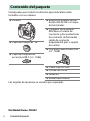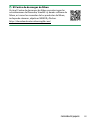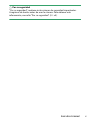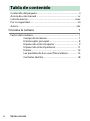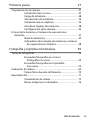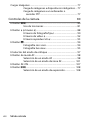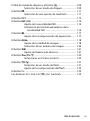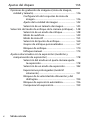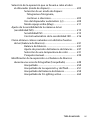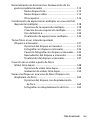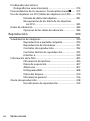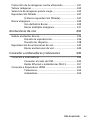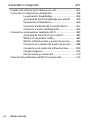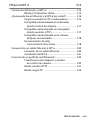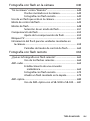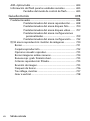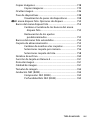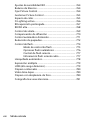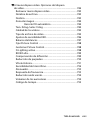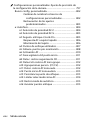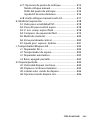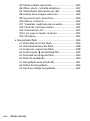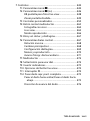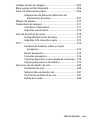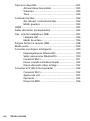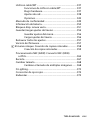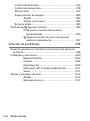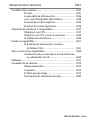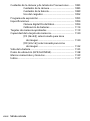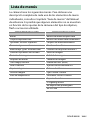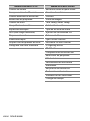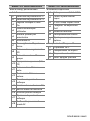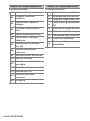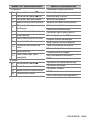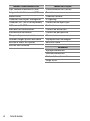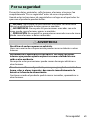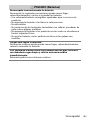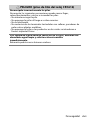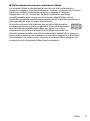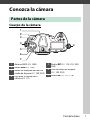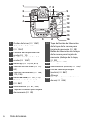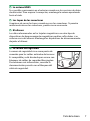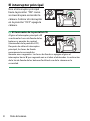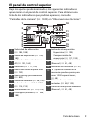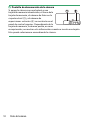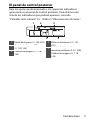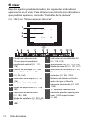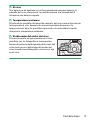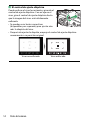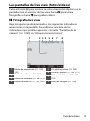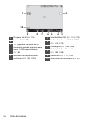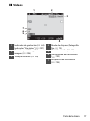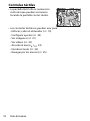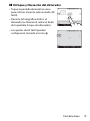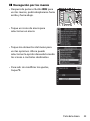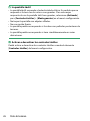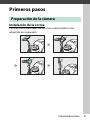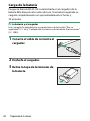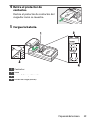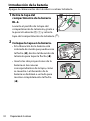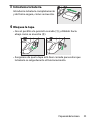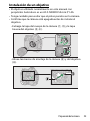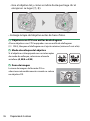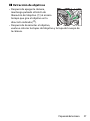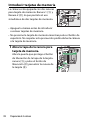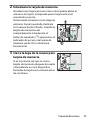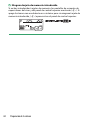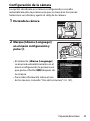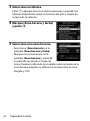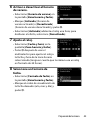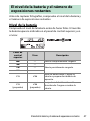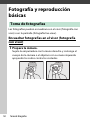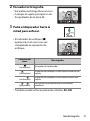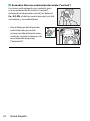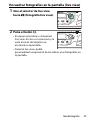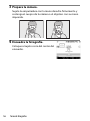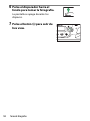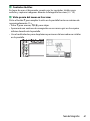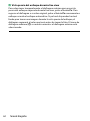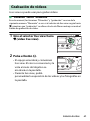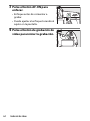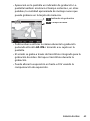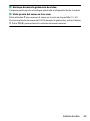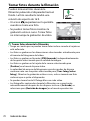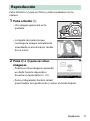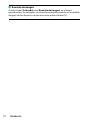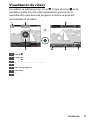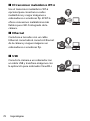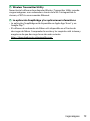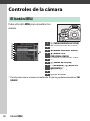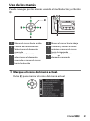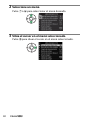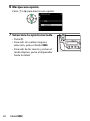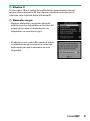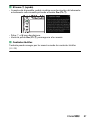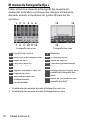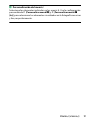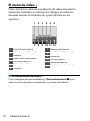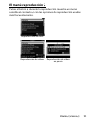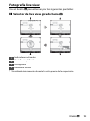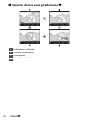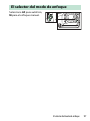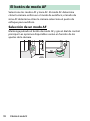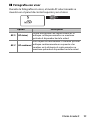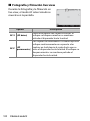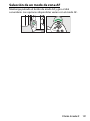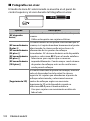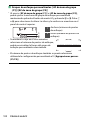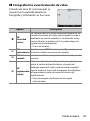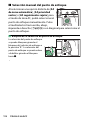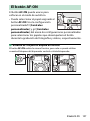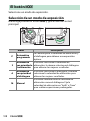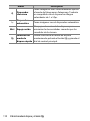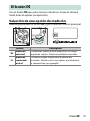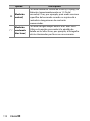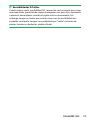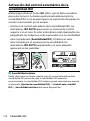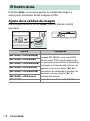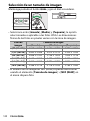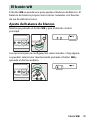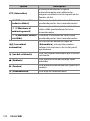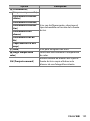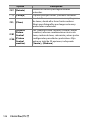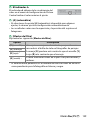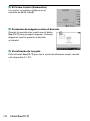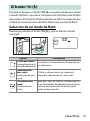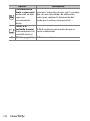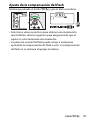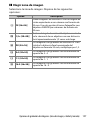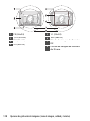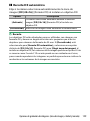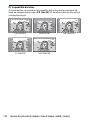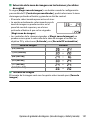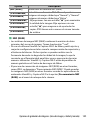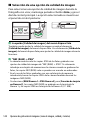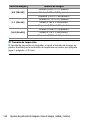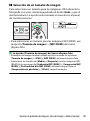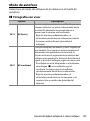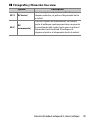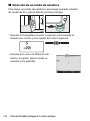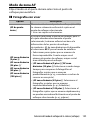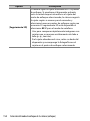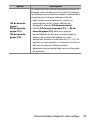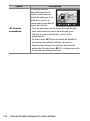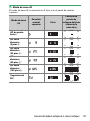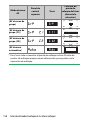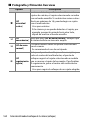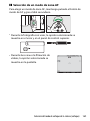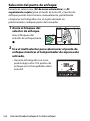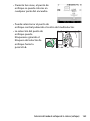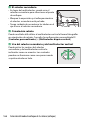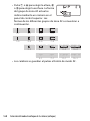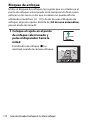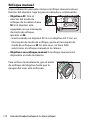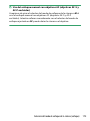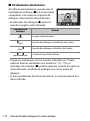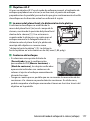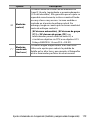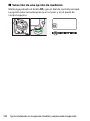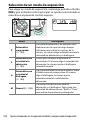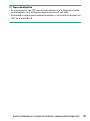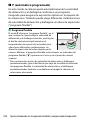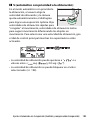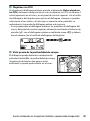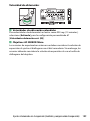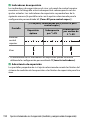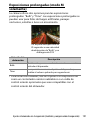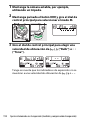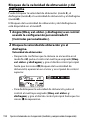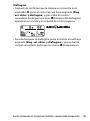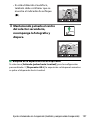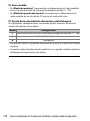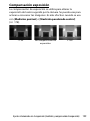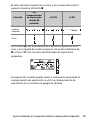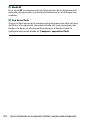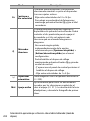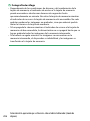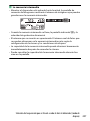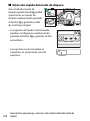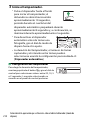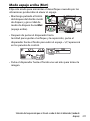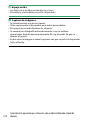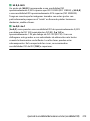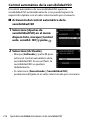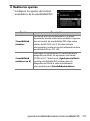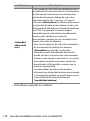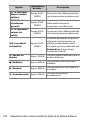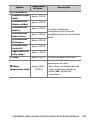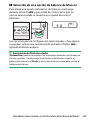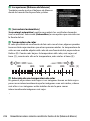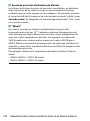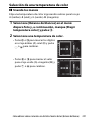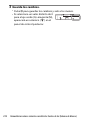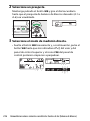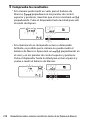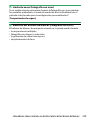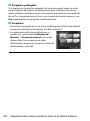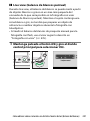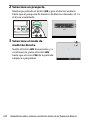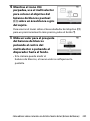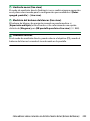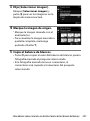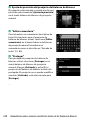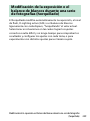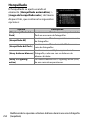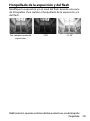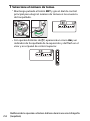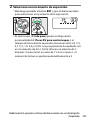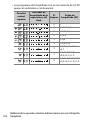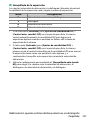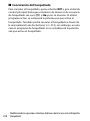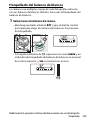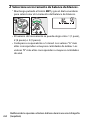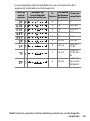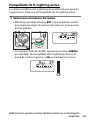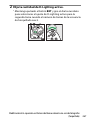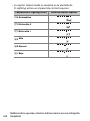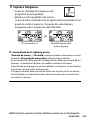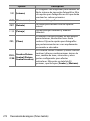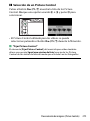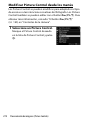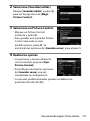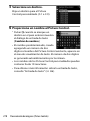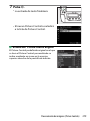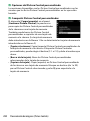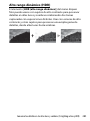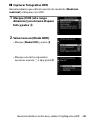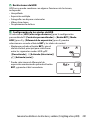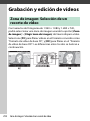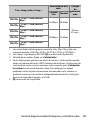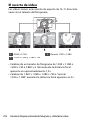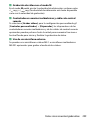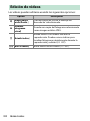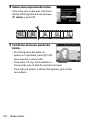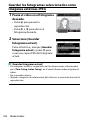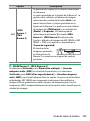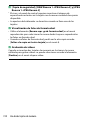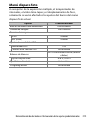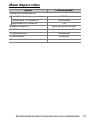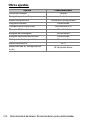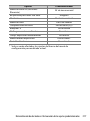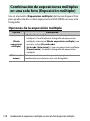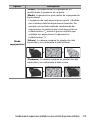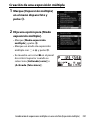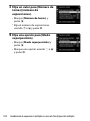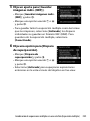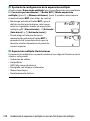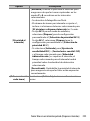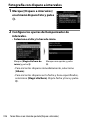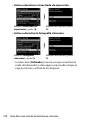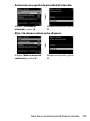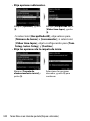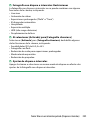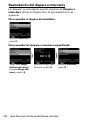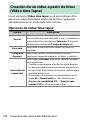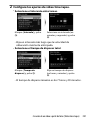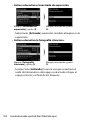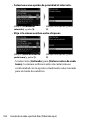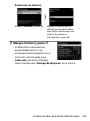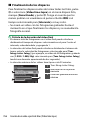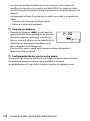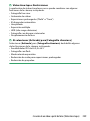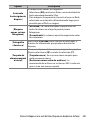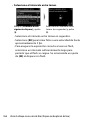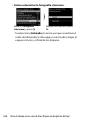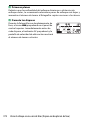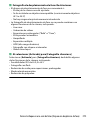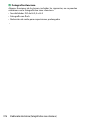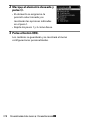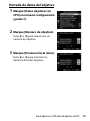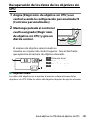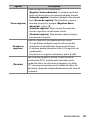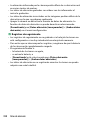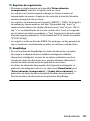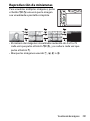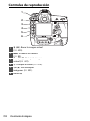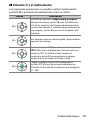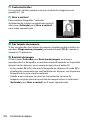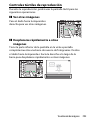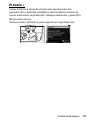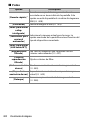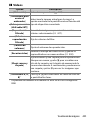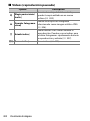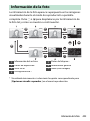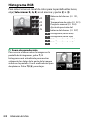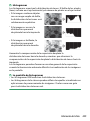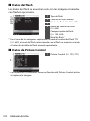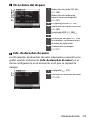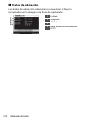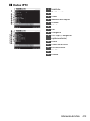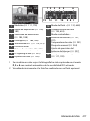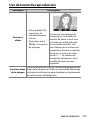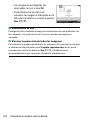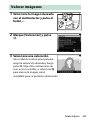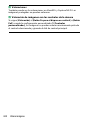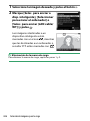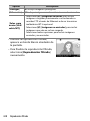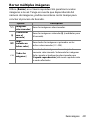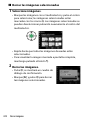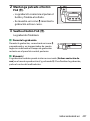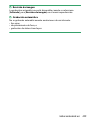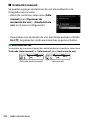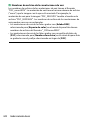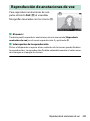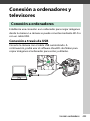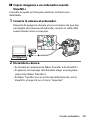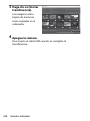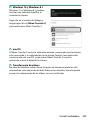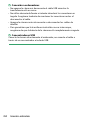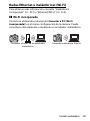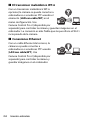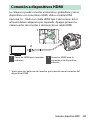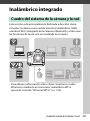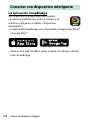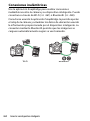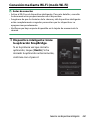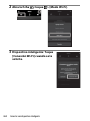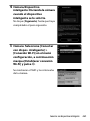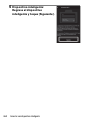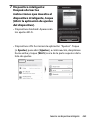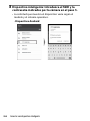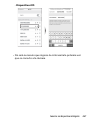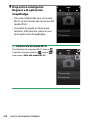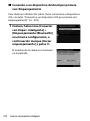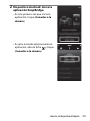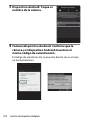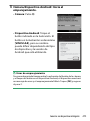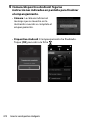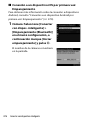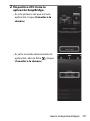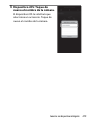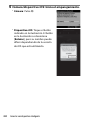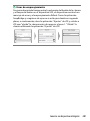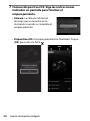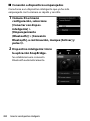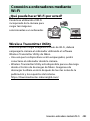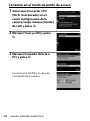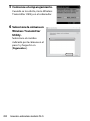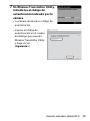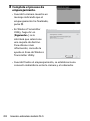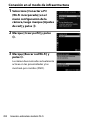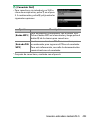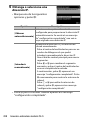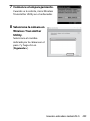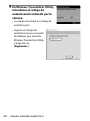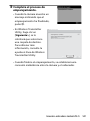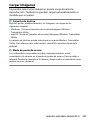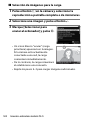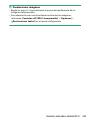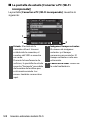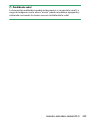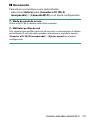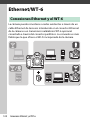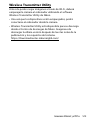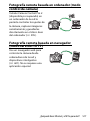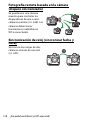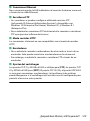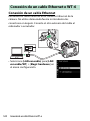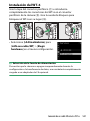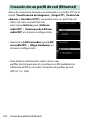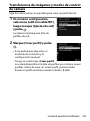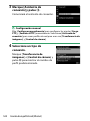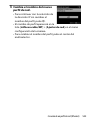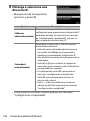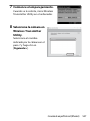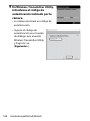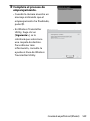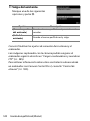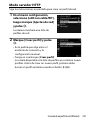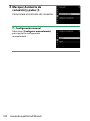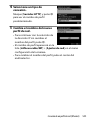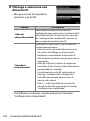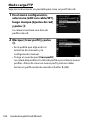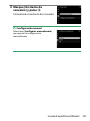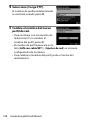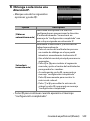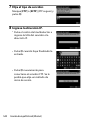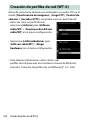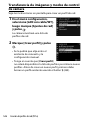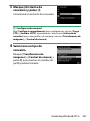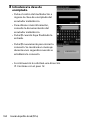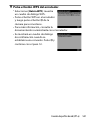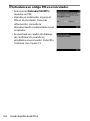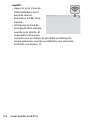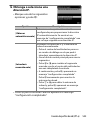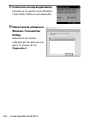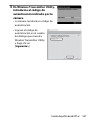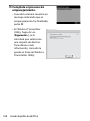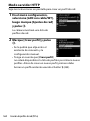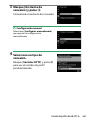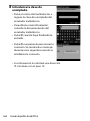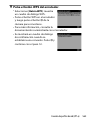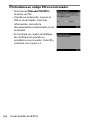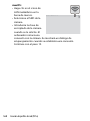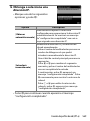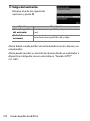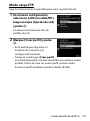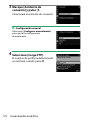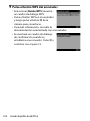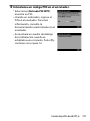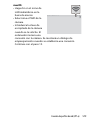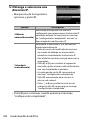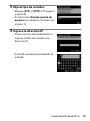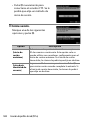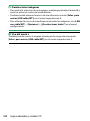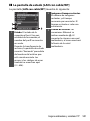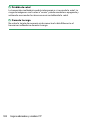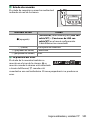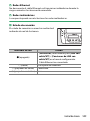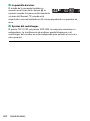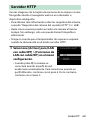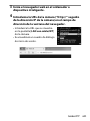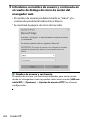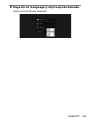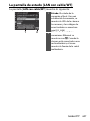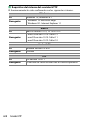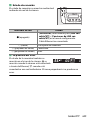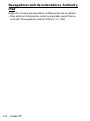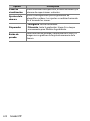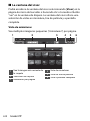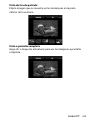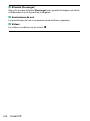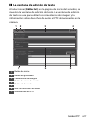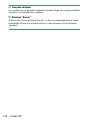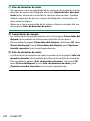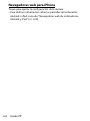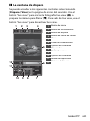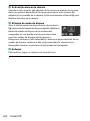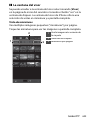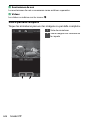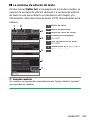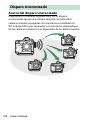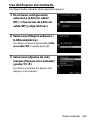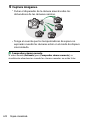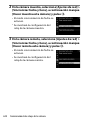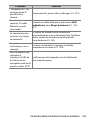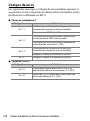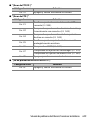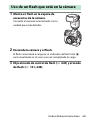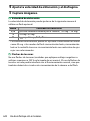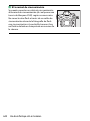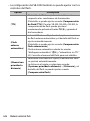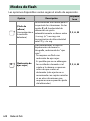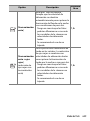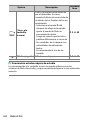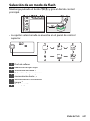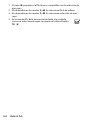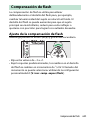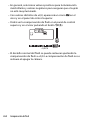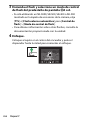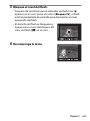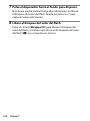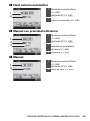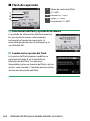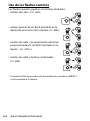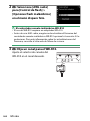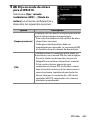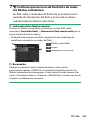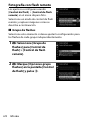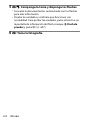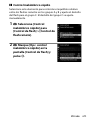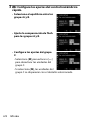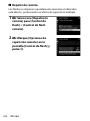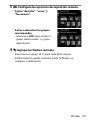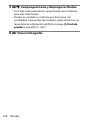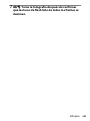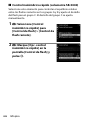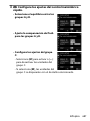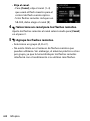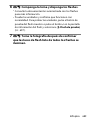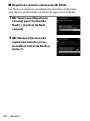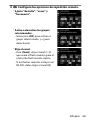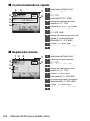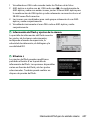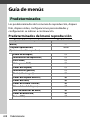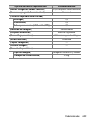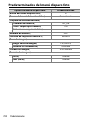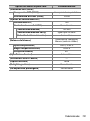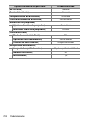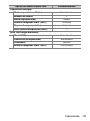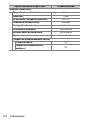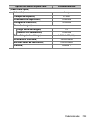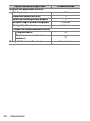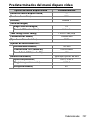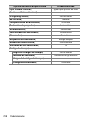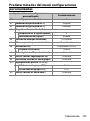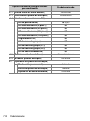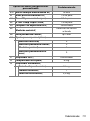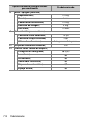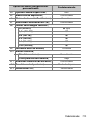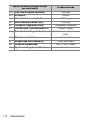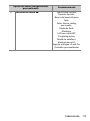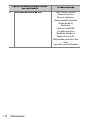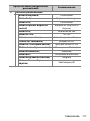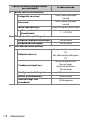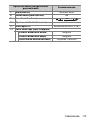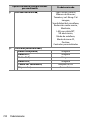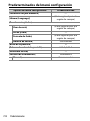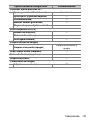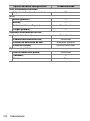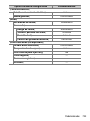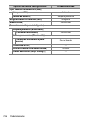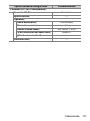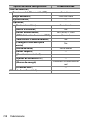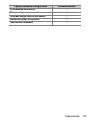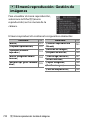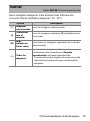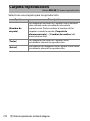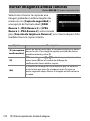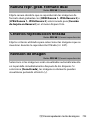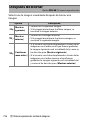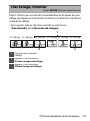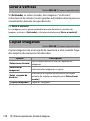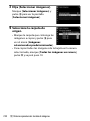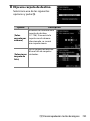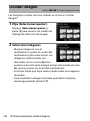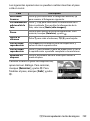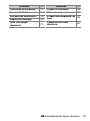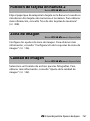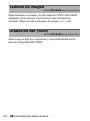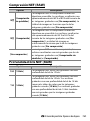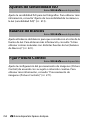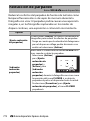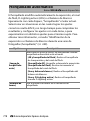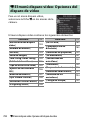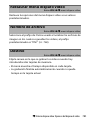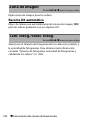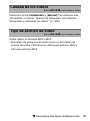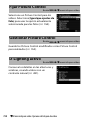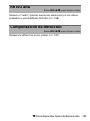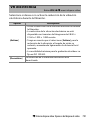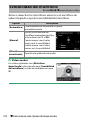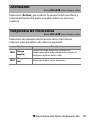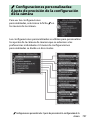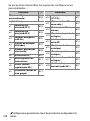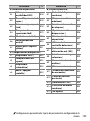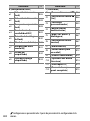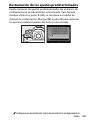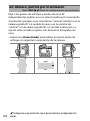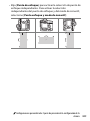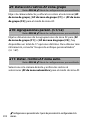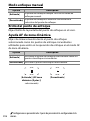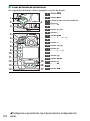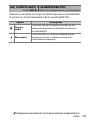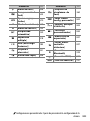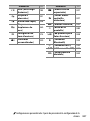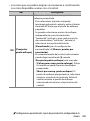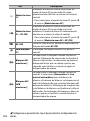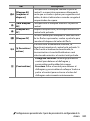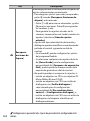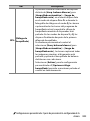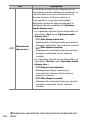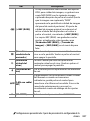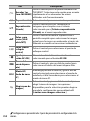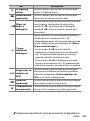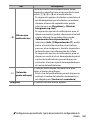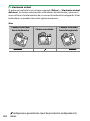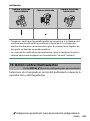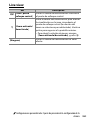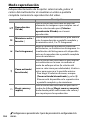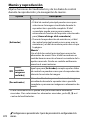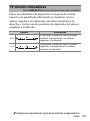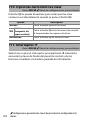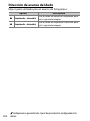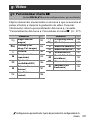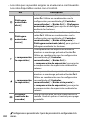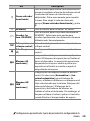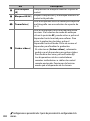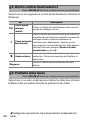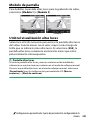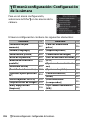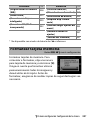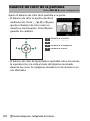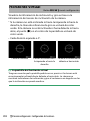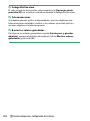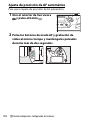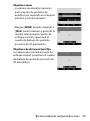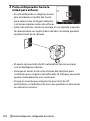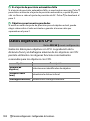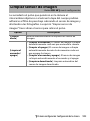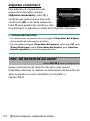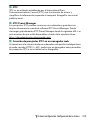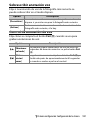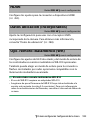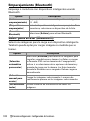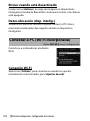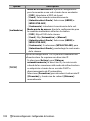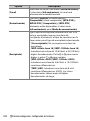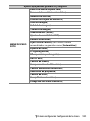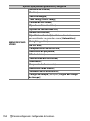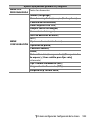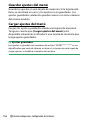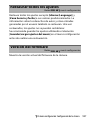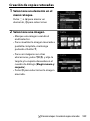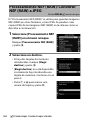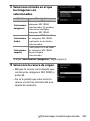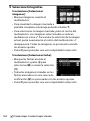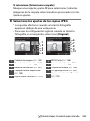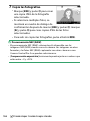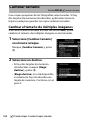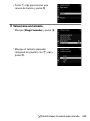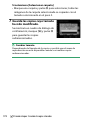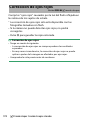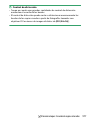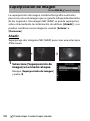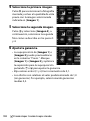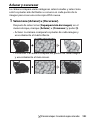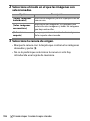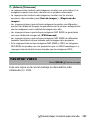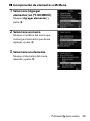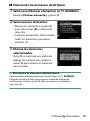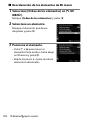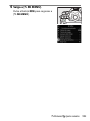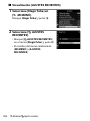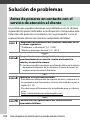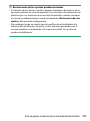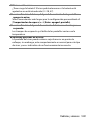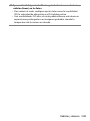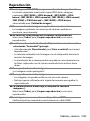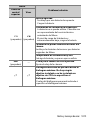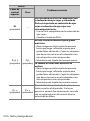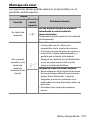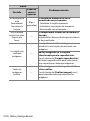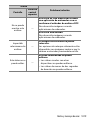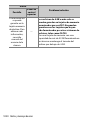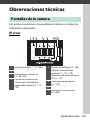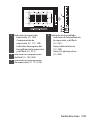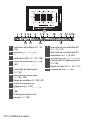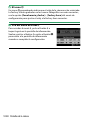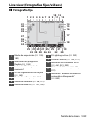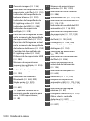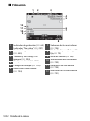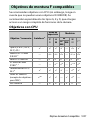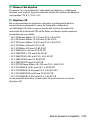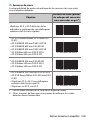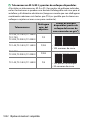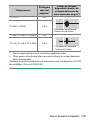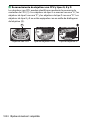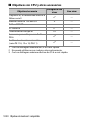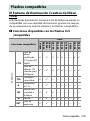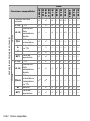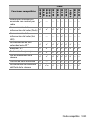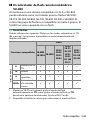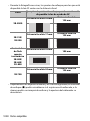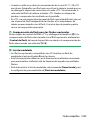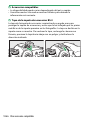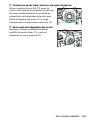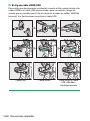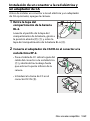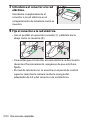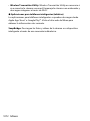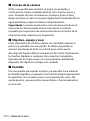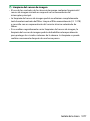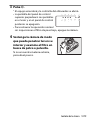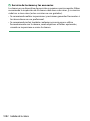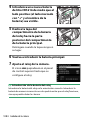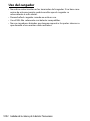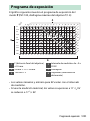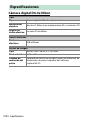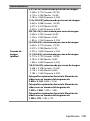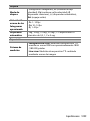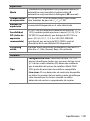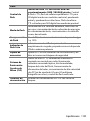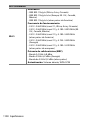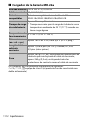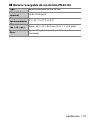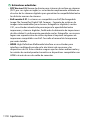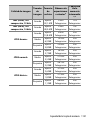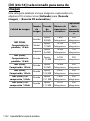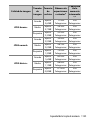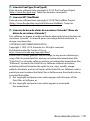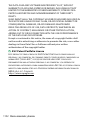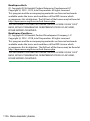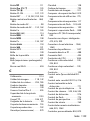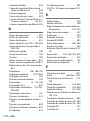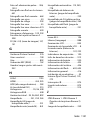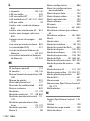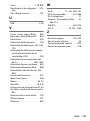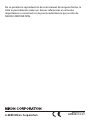ii
Contenido del paquete
Compruebe que todos los artículos aquí indicados estén
incluidos con su cámara.
Las tarjetas de memoria se venden por separado.
D6 Model Name: N1823
Contenido del paquete
❏
Cámara
❏
Tapa del cuerpo BF-1B
❏
Tapa de la zapata de
accesorios BS-3 (
0
1066)
❏
Batería recargable de ion
de litio EN-EL18c con tapa
de terminales
❏
Cargador de la batería
MH-26a con cable de
corriente y dos protectores
de contacto (la forma del
cable de corriente
depende del país o región
de venta)
❏
Clip para cable HDMI/USB
(
0
1068)
❏
Cable USB UC-E24
❏
Correa AN-DC22
❏
Garantía
❏
Manual del usuario

iii
Contenido del paquete
D
El Centro de descargas de Nikon
Visite el Centro de descargas de Nikon para descargar las
actualizaciones del firmware, ViewNX-i y demás software de
Nikon, así como los manuales de los productos de Nikon,
incluyendo cámaras, objetivos NIKKOR y flashes.
https://downloadcenter.nikonimglib.com/

iv
Acerca de este manual
❚❚
Símbolos
En este manual se emplean los siguientes símbolos y
convenciones. Utilícelos para localizar la información que
necesite.
❚❚
Convenciones
•
Esta cámara utiliza tarjetas de memoria CFexpress (tipo B) y
XQD. En este manual, las tarjetas de memoria CFexpress y XQD
generalmente se denominan “tarjetas de memoria”. Sin
embargo, los términos “tarjetas CFexpress” y “tarjetas XQD” se
usan cuando es necesario distinguir entre los dos tipos.
•
En este manual, los cargadores de la batería son denominados
“cargadores de la batería” o “cargadores”.
•
En este manual, los teléfonos inteligentes y las tabletas son
denominados “dispositivos inteligentes”.
•
En este manual, el término “ajustes predeterminados” se
utiliza para referirse a los ajustes de fábrica. Las explicaciones
de este manual asumen que se utilizan los ajustes
predeterminados.
Acerca de este manual
D
Este icono indica avisos; información que debe leerse antes de
usar este producto.
A
Este icono indica sugerencias, información adicional que le
resultará útil cuando utilice este producto.
0
Este icono indica las referencias a otras secciones en este manual.

vi
Tabla de contenido
Contenido del paquete......................................................................... ii
Acerca de este manual......................................................................... iv
Lista de menús ................................................................................... xxxv
Por su seguridad.................................................................................... xli
Avisos....................................................................................................... xlix
Conozca la cámara 1
Partes de la cámara................................................................................. 1
Cuerpo de la cámara ....................................................... 1
El interruptor principal ................................................... 8
El panel de control superior ......................................... 9
El panel de control posterior...................................... 11
El visor ................................................................................ 12
Las pantallas de live view (fotos/vídeos) ............... 15
Controles táctiles............................................................ 18
Tabla de contenido

vii
Tabla de contenido
Primeros pasos 27
Preparación de la cámara .................................................................. 27
Instalación de la correa................................................ 27
Carga de la batería......................................................... 28
Introducción de la batería .......................................... 32
Instalación de un objetivo.......................................... 35
Introducir tarjetas de memoria................................. 38
Configuración de la cámara....................................... 43
El nivel de la batería y el número de exposiciones
restantes.............................................................................................. 47
Nivel de la batería.......................................................... 47
Indicadores de la tarjeta de memoria y número
de exposiciones restantes...................................... 48
Fotografía y reproducción básicas 50
Toma de fotografias............................................................................. 50
Encuadrar fotografías en el visor
(fotografía con visor)................................................ 50
Encuadrar fotografías en la pantalla
(live view) ..................................................................... 55
Grabación de vídeos............................................................................ 63
Tomar fotos durante la filmación............................. 70
Reproducción......................................................................................... 71
Visualización de vídeos................................................ 73
Borrar imágenes no deseadas................................... 76

viii
Tabla de contenido
Cargar imágenes ................................................................................... 77
Carga de imágenes a dispositivos inteligentes... 77
Carga de imágenes a un ordenador o
servidor FTP ................................................................. 77
Controles de la cámara 80
El botón
G
........................................................................................... 80
Uso de los menús ........................................................... 81
El botón
i
(el menú
i
)......................................................................... 88
El menú de fotografía fija
i
........................................ 90
El menú de vídeo
i
........................................................ 92
El menú reproducción
i
.............................................. 93
El botón
R
............................................................................................... 94
Fotografía con visor....................................................... 94
Fotografía live view ....................................................... 95
El selector del modo de enfoque .................................................... 97
El botón de modo AF........................................................................... 98
Selección de un modo AF ........................................... 98
Selección de un modo de zona AF........................ 101
El botón AF-ON ................................................................................... 107
El botón
I
....................................................................................... 108
Selección de un modo de exposición.................. 108

ix
Tabla de contenido
El dial de modo de disparo y el botón
S
.................................. 109
Selección de un modo de disparo......................... 109
El botón
Y
............................................................................................ 111
Selección de una opción de medición................. 111
El botón BKT ......................................................................................... 113
El botón
S
(
Q
) ................................................................................ 114
Ajuste de la sensibilidad ISO.................................... 114
Activación del control automático de la
sensibilidad ISO........................................................ 116
El botón
E
............................................................................................. 117
Ajuste de la compensación de exposición ......... 117
El botón
T
..................................................................................... 118
Ajuste de la calidad de imagen............................... 118
Selección de un tamaño de imagen ..................... 120
El botón
U
.......................................................................................... 121
Ajuste del balance de blancos ................................ 121
El botón
g
(
h
/
Q
)........................................................................... 125
Seleccionar un Picture Control ............................... 125
El botón
W
(
N
).................................................................................... 131
Selección de un modo de flash............................... 131
Ajuste de la compensación del flash .................... 133
El botón Pv............................................................................................ 134
Los botones Fn1, Fn2, Fn3 (
C
) y Fn (vertical)............................ 135

x
Tabla de contenido
Ajustes del disparo 136
Opciones de grabación de imágenes (zona de imagen,
calidad y tamaño).......................................................................... 136
Configuración de los ajustes de zona de
imagen........................................................................ 136
Ajuste de la calidad de imagen .............................. 142
Selección de un tamaño de imagen..................... 145
Selección del modo de enfoque de la cámara (enfoque).... 148
Selección de un modo de enfoque....................... 148
Modo de autofoco ...................................................... 149
Modo de zona AF ........................................................ 153
Selección del punto de enfoque............................ 164
Grupos de enfoque personalizados ..................... 167
Bloqueo de enfoque................................................... 170
Enfoque manual .......................................................... 174
Ajustes relacionados con la exposición (medición y
compensación de exposición).................................................. 178
Selección del modo en el que la cámara ajusta
la exposición............................................................. 178
Selección de un modo de exposición.................. 182
Exposiciones prolongadas (modo M
solamente) ................................................................ 191
Bloqueo de la velocidad de obturación y del
diafragma .................................................................. 194
Bloqueo de exposición automática...................... 196
Compensación exposición....................................... 199

xi
Tabla de contenido
Selección de la operación que se llevará a cabo al abrir
el obturador (modo de disparo)............................................... 203
Selección de un modo de disparo:
fotograma a fotograma,
continuo o silencioso............................................. 203
Uso del disparador automático (
E
) ...................... 209
Modo espejo arriba (Mup)........................................ 211
Ajuste de la sensibilidad de la cámara a la luz
(sensibilidad ISO)............................................................................ 213
Sensibilidad ISO............................................................ 213
Control automático de la sensibilidad ISO......... 216
Cómo obtener colores naturales con distintas fuentes
de luz (balance de blancos)........................................................ 221
Balance de blancos...................................................... 221
Ajuste de precisión del balance de blancos....... 227
Selección de una temperatura de color .............. 231
Preajuste manual ......................................................... 234
Modificación de la exposición o el balance de blancos
durante una serie de fotografías (horquillado)................... 249
Horquillado .................................................................... 250
Horquillado de la exposición y del flash.............. 251
Horquillado del balance de blancos..................... 259
Horquillado de D-Lighting activo .......................... 265

xii
Tabla de contenido
Procesamiento de imágenes (Picture Controls)...................... 271
Picture Controls ........................................................... 271
Modificar Picture Control desde los menús....... 274
Picture Control personalizados.............................. 276
Conservar los detalles en las altas luces y sombras
(D-Lighting activo y HDR)........................................................... 281
D-Lighting activo......................................................... 281
Alto rango dinámico (HDR)...................................... 283
Grabación y edición de vídeos 292
Zona de imagen: Selección de un recorte de vídeo.............. 292
Tamaño de fotograma/velocidad de fotogramas y
calidad de los vídeos .................................................................... 294
El recorte de vídeo ...................................................... 296
Puntos a tener en cuenta al grabar vídeos ............................... 297
Edición de vídeos ............................................................................... 300
Recorte de vídeos........................................................ 301
Guardar los fotogramas seleccionados como
imágenes estáticas JPEG...................................... 306
Añadir índices a los vídeos....................................... 307
Otras opciones de disparo 308
Uso de dos tarjetas de memoria................................................... 308
Borrar copias ................................................................. 311

xiii
Tabla de contenido
Reinicialización de dos botones: Restauración de los
ajustes predeterminados ............................................................ 312
Menú disparo foto....................................................... 313
Menú disparo vídeo.................................................... 315
Otros ajustes.................................................................. 316
Combinación de exposiciones múltiples en una sola foto
(Exposición múltiple).................................................................... 318
Opciones de la exposición múltiple...................... 318
Creación de una exposición múltiple................... 321
Uso del botón
i
............................................................ 329
Finalización de exposiciones múltiples ............... 330
Tomar fotos en un intervalo ajustado
(Disparo a intervalos).................................................................... 331
Opciones del disparo a intervalos ......................... 331
Fotografía con disparo a intervalos....................... 336
Pausar la fotografía con disparo a intervalos..... 345
Reanudación del disparo a intervalos.................. 346
Finalización del disparo a intervalos..................... 347
Creación de un vídeo a partir de fotos
(Vídeo time-lapse).......................................................................... 348
Opciones de vídeo time-lapse ................................ 348
Grabación de vídeos time-lapse............................. 350
Variar el enfoque en una serie de fotos (Disparo con
desplazam. de foco) ...................................................................... 360
Opciones del disparo con desplazamiento
de foco ........................................................................ 360
Fotografía con desplazamiento de foco.............. 363

xiv
Tabla de contenido
El obturador electrónico
(Fotografía live view silenciosa) ............................................... 374
Personalización de los menús
i
: Personalizar menú
i
...... 377
Uso de objetivos sin CPU (datos de objetivos sin CPU)........ 379
Entrada de datos del objetivo................................. 381
Recuperación de los datos de los objetivos
sin CPU........................................................................ 383
Datos de ubicación............................................................................ 384
Opciones de los datos de ubicación..................... 384
Reproducción 390
Visualización de imágenes.............................................................. 390
Reproducción a pantalla completa....................... 390
Reproducción de miniaturas................................... 391
Controles de reproducción...................................... 392
Controles táctiles de reproducción ...................... 395
El botón
i
....................................................................... 399
Información de la foto...................................................................... 405
Información del archivo............................................ 406
Datos de exposición................................................... 407
Altas luces ...................................................................... 407
Histograma RGB........................................................... 408
Datos del disparo ........................................................ 410
Información general................................................... 416
Zoom de reproducción.................................................................... 418
Uso del zoom de reproducción.............................. 419

xv
Tabla de contenido
Protección de las imágenes contra el borrado ........................ 421
Valorar imágenes................................................................................ 423
Selección de imágenes para la carga .......................................... 425
Reproducción filtrada ....................................................................... 427
[Criterios reproducción filtrada]............................. 427
Borrar imágenes.................................................................................. 429
Uso del botón Borrar .................................................. 429
Borrar múltiples imágenes ....................................... 431
Anotaciones de voz 436
Grabar anotación de voz.................................................................. 436
Durante la reproducción........................................... 436
Durante los disparos................................................... 438
Reproducción de anotaciones de voz......................................... 443
Borrar anotaciones de voz........................................ 444
Conexión a ordenadores y televisores 445
Conexión a ordenadores.................................................................. 445
Conexión a través de USB......................................... 445
Redes Ethernet e inalámbricas (Wi-Fi).................. 451
Conexión a dispositivos HDMI....................................................... 453
Televisores...................................................................... 454
Grabadoras..................................................................... 454

xvi
Tabla de contenido
Inalámbrico integrado 457
Cuadro del sistema de la cámara y la red.................................. 457
Conectar con dispositivo inteligente.......................................... 458
La aplicación SnapBridge ......................................... 458
¿Qué puede hacer SnapBridge por usted? ........ 459
Conexiones inalámbricas ......................................... 460
Conexión mediante Wi-Fi (modo Wi-Fi).............. 461
Conexión a través de Bluetooth............................. 469
Conexión a ordenadores mediante Wi-Fi.................................. 485
¿Qué puede hacer Wi-Fi por usted?...................... 485
Wireless Transmitter Utility...................................... 485
Modos infraestructura y punto de acceso.......... 486
Conexión en el modo de punto de acceso ........ 488
Conexión en el modo de infraestructura............ 494
Cargar imágenes.......................................................... 503
Desconexión y reconexión ...................................... 510
Solución de problemas del Wi-Fi incorporado........................ 512

xvii
Tabla de contenido
Ethernet/WT-6 514
Conexiones Ethernet y el WT-6...................................................... 514
Wireless Transmitter Utility ...................................... 515
¿Qué puede hacer Ethernet y el WT-6 por usted? .................. 516
Cargar a servidores FTP u ordenadores............... 516
Fotografía remota basada en ordenador
(modo control de cámara) ................................... 517
Fotografía remota basada en navegador
(modo servidor HTTP)............................................ 517
Fotografía remota basada en la cámara
(disparo sincronizado)........................................... 518
Sincronización de reloj
(sincronizar fecha y hora) ..................................... 518
Conexión de un cable Ethernet o WT-6...................................... 520
Conexión de un cable Ethernet.............................. 520
Instalación del WT-6.................................................... 521
Creación de un perfil de red (Ethernet)...................................... 522
Transferencia de imágenes y modos
de control de cámara............................................. 523
Modo servidor HTTP ................................................... 531
Modo carga FTP............................................................ 536

xviii
Tabla de contenido
Creación de perfiles de red (WT-6)............................................... 544
Opciones de conexión inalámbricas del
WT-6............................................................................. 545
Transferencia de imágenes y modos
de control de cámara ............................................ 546
Modo servidor HTTP................................................... 560
Modo carga FTP ........................................................... 571
Cargar a ordenadores y servidores FTP...................................... 585
Conexión a un ordenador o servidor FTP........... 585
Control de cámara ............................................................................. 595
La pantalla de estado [LAN con cable/WT]........ 598
Servidor HTTP...................................................................................... 601
La pantalla de estado [LAN con cable/WT]........ 607
Navegadores web de ordenadores,
Android y iPad.......................................................... 610
Navegadores web para iPhone.............................. 622
Disparo sincronizado........................................................................ 628
Acerca del disparo sincronizado............................ 628
Uso del disparo sincronizado.................................. 629
Sincronización de los relojes de las cámaras............................ 633
Solución de problemas de Ethernet/transmisor
inalámbrico...................................................................................... 636
Problemas y soluciones............................................. 636
Códigos de error.......................................................... 638

xix
Tabla de contenido
Fotografía con flash en la cámara 640
“En la cámara” contra “Remoto”.................................................... 640
Flashes montados en la cámara ............................. 640
Fotografía con flash remoto .................................... 640
Uso de un flash que está en la cámara........................................ 641
Modo de control de flash................................................................. 645
Modos de flash .................................................................................... 648
Selección de un modo de flash............................... 651
Compensación de flash.................................................................... 653
Ajuste de la compensación de flash ..................... 653
Bloqueo FV............................................................................................ 655
Información del flash para las unidades montadas en
la cámara........................................................................................... 659
Pantallas del modo de control de flash ............... 660
Fotografía con flash remoto 663
¿Qué es la fotografía con flash remoto?..................................... 663
Uso de los flashes remotos....................................... 664
AWL radio .............................................................................................. 665
Establecimiento de una conexión
inalámbrica................................................................ 665
Fotografía con flash remoto .................................... 670
Añadir un flash montado en la zapata................. 679
AWL óptica............................................................................................ 680
Uso de AWL óptica con el SB-5000 o SB-500..... 681

xx
Tabla de contenido
AWL óptica/radio ............................................................................... 694
Información del flash para las unidades remotas................... 695
Pantallas del modo de control de flash............... 695
Guía de menús 698
Predeterminados................................................................................ 698
Predeterminados del menú reproducción......... 698
Predeterminados del menú disparo foto ........... 700
Predeterminados del menú disparo vídeo ........ 707
Predeterminados del menú configuraciones
personalizadas......................................................... 709
Predeterminados del menú configuración........ 722
D
El menú reproducción: Gestión de imágenes................... 730
Borrar ............................................................................................... 731
Carpeta reproducción................................................................ 732
Opciones visualiz. reproduc..................................................... 733
Borrar imágenes ambas ranuras ............................................ 734
Ranura repr. grab. formato dual............................................. 735
Criterios reproducción filtrada................................................ 735
Revisión de imagen..................................................................... 735
Después de borrar....................................................................... 736
Tras ráfaga, mostrar .................................................................... 737
Girar a vertical............................................................................... 738

xxi
Tabla de contenido
Copiar imágenes ..........................................................................738
Copiar imágenes .......................................................... 739
Ocultar imagen .............................................................................746
Pase de diapositivas....................................................................748
Visualización de pases de diapositivas ................ 748
C
El menú disparo foto: Opciones de disparo ....................... 750
Banco del menú disparo foto ..................................................752
Cambiar el nombre de los bancos del menú
disparo foto............................................................... 753
Restauración de los ajustes
predeterminados..................................................... 753
Bancos del menú foto extendidos.........................................754
Carpeta de almacenamiento ...................................................755
Cambiar de nombre a las carpetas........................ 755
Seleccionar carpeta por número............................ 756
Seleccionar carpeta de lista...................................... 758
Nombre de archivo......................................................................760
Función de tarjeta en Ranura 2...............................................761
Zona de imagen ...........................................................................761
Calidad de imagen.......................................................................761
Tamaño de imagen .....................................................................762
Grabación NEF (RAW) .................................................................762
Compresión NEF (RAW)............................................. 763
Profundidad bits NEF (RAW).................................... 763

xxii
Tabla de contenido
Ajustes de sensibilidad ISO...................................................... 764
Balance de blancos ..................................................................... 764
Fijar Picture Control.................................................................... 764
Gestionar Picture Control......................................................... 765
Espacio de color ........................................................................... 765
D-Lighting activo......................................................................... 766
RR exposición prolongada ....................................................... 767
RR ISO alta ...................................................................................... 768
Control de viñeta......................................................................... 769
Compensación de difracción .................................................. 770
Control automático distorsión................................................ 771
Reducción de parpadeo............................................................ 772
Control de flash............................................................................ 774
Modo de control de flash ......................................... 775
Opciones flash inalámbrico ..................................... 776
Control de flash remoto............................................ 777
Información flash remoto radio ............................. 777
Horquillado automático............................................................ 778
Exposición múltiple .................................................................... 779
HDR (alto rango dinámico)....................................................... 779
Disparo a intervalos.................................................................... 780
Vídeo time-lapse.......................................................................... 780
Disparo con desplazam. de foco............................................ 780
Fotografía live view silenciosa................................................ 781

xxiii
Tabla de contenido
1
El menú disparo vídeo: Opciones del disparo
de vídeo............................................................................................. 782
Restaurar menú disparo vídeo................................................783
Nombre de archivo......................................................................783
Destino.............................................................................................783
Zona de imagen ...........................................................................784
Recorte DX automático ............................................. 784
Tam. fotog./veloc. fotog. ...........................................................784
Calidad de los vídeos..................................................................785
Tipo de archivo de vídeo...........................................................785
Ajustes de sensibilidad ISO.......................................................786
Balance de blancos......................................................................787
Fijar Picture Control ....................................................................788
Gestionar Picture Control..........................................................788
D-Lighting activo .........................................................................788
RR ISO alta.......................................................................................789
Compensación de difracción...................................................789
Reducción de parpadeo ............................................................790
VR electrónica................................................................................791
Sensibilidad del micrófono.......................................................792
Atenuador.......................................................................................793
Respuesta de frecuencia............................................................793
Reducción ruido viento..............................................................794
Volumen de los auriculares ......................................................794
Código de tiempo........................................................................795

xxiv
Tabla de contenido
A
Configuraciones personalizadas: Ajuste de precisión de
la configuración de la cámara................................................... 797
Banco config. personalizada.................................................... 802
Cambiar de nombre los bancos de
configuraciones personalizadas........................ 802
Restauración de los ajustes
predeterminados.................................................... 803
a: Autofoco.................................................................................... 804
a1: Selección de prioridad AF-C...................................... 804
a2: Selección de prioridad AF-S ...................................... 805
a3: Seguim. enfoque c/Lock-On ..................................... 805
Respuesta AF a sujeto tapado ................................ 806
Movimiento del sujeto .............................................. 806
a4: Puntos de enfoque utilizados................................... 807
a5: Almace. puntos por orientación.............................. 808
a6: Activación AF.................................................................. 810
a7: Área vigilancia AF punto único................................ 811
a8: Detec. rostros seguimiento 3D................................. 811
a9: Detección rostros AF zona grupo............................ 812
a10: Agrupaciones person. (C1/C2)............................... 812
a11: Detec. rostros AF zona auto.................................... 812
a12: Punto inicio AF zona autom. .................................. 813
a13: Persistencia punto de enfoque.............................. 813
a14: Limitar selec.modo zona AF.................................... 814
a15: Restric.modo de autofoco....................................... 815
a16: Avanzar puntos enfoque ......................................... 815

xxv
Tabla de contenido
a17: Opciones de punto de enfoque.............................815
Modo enfoque manual.............................................. 816
Brillo del punto de enfoque..................................... 816
Ayuda AF de zona dinámica .................................... 816
a18: Anillo enfoque manual modo AF..........................817
b: Medición/exposición ............................................................ 818
b1: Valor paso sensibilidad ISO .......................................818
b2: Pasos EV para control expos. ....................................818
b3: V. incr. comp. expos./flash .........................................818
b4: Compens. de exposición fácil...................................819
b5: Medición matricial ........................................................820
b6: Zona ponderada central.............................................820
b7: Ajuste prec. exposic. óptima.....................................821
c: Temporizador/Bloqueo AE.................................................. 822
c1: Disparador AE-L..............................................................822
c2: Temporizador de espera.............................................822
c3: Disparador automático................................................823
c4: Retar. apagad. pantalla................................................823
d: Disparo/pantalla..................................................................... 824
d1: Velocidad disparo continuo......................................824
d2: Disparos continuos máximos ...................................825
d3: Limitar selec. modo de disparo................................826
d4: Opciones modo disparo sinc. ...................................826

xxvi
Tabla de contenido
d5: Modo retardo exposición .......................................... 827
d6: Obtur. electr. cortinilla delantera............................ 827
d7: Velocidades obturación ext. (M).............................. 828
d8: Limitar zona imagen seleccion................................ 829
d9: Secuencia núm. de archivo ....................................... 830
d10: Marcar contorno......................................................... 832
d11: Visualizar cuadrícula de encuadre ....................... 832
d12: Panel de control posterior ...................................... 833
d13: Iluminación LCD ......................................................... 833
d14: Live view en modo continuo ................................. 835
d15: VR óptica........................................................................ 835
e: Horquillado/flash ................................................................... 836
e1: Velocidad sincroniz. flash........................................... 836
e2: Velocidad obturación flash........................................ 838
e3: Composic. exposición flash....................................... 838
e4: Control auto.
N
sensibilidad ISO.............................. 839
e5: Prioridad de ráfaga de flash ...................................... 840
e6: Flash de modelado....................................................... 840
e7: Horquillado auto (modo M) ...................................... 841
e8: Orden de horquillado.................................................. 842
e9: Opciones ráfaga horquillado .................................... 843

xxvii
Tabla de contenido
f: Controles .................................................................................... 844
f1: Personalizar menú
i
....................................................844
f2: Personalizar menú
i
(Lv) ...........................................846
BB pantalla para fotos live view.............................. 848
Zoom pantalla dividida.............................................. 849
f3: Controles personalizados............................................850
f4: Botón central multiselector ........................................863
Fotografía con visor .................................................... 864
Live view ......................................................................... 865
Modo reproducción.................................................... 866
f5: Bloq. vel. obtur. y diafragma.......................................867
f6: Personalizar diales control ..........................................867
Rotación inversa........................................................... 868
Cambiar principal/sec. ............................................... 868
Configuración diafragma.......................................... 869
Menús y reproducción............................................... 870
Avance fotogr. dial secundario............................... 871
f7: Multiselector ....................................................................872
f8: Soltar botón para usar dial..........................................872
f9: Invertir indicadores........................................................873
f10: Opciones del botón live view..................................874
f11: Interruptor
D
.................................................................874
f12: Pasar dedo repr. pant. completa ............................875
Pasar el dedo hacia arriba/Pasar el dedo hacia
abajo ............................................................................ 875
Dirección de avance del dedo................................. 876

xxviii
Tabla de contenido
g: Vídeo .......................................................................................... 877
g1: Personalizar menú
i
.................................................. 877
Diafragma motor. multiselec. ................................. 878
Comp. exposición multiselector ............................ 878
g2: Controles personalizados .......................................... 879
g3: Botón central multiselector ...................................... 884
g4: Pantalla altas luces ....................................................... 884
Modelo de pantalla..................................................... 885
Umbral visualización altas luces ............................ 885
B
El menú configuración: Configuración de la cámara ........ 886
Formatear tarjeta memoria...................................................... 887
Idioma (Language)...................................................................... 888
Zona horaria y fecha................................................................... 889
Brillo de la pantalla...................................................................... 889
Balance de color de la pantalla............................................... 890
Horizonte virtual .......................................................................... 892
Pantalla de información............................................................ 893
Opciones ajuste precisión AF.................................................. 894
Crear y guardar valores de ajuste de
precisión..................................................................... 897
Seleccione un valor de ajuste de precisión
predeterminado...................................................... 899
Ajuste de precisión de AF automático................. 900
Datos objetivos sin CPU ............................................................ 904

xxix
Tabla de contenido
Limpiar sensor de imagen ........................................................905
Bloq. espejo arriba (limpieza) ..................................................906
Foto ref. eliminación polvo.......................................................906
Adquisición de datos de referencia de
eliminación de polvo ............................................. 907
Mapeo de píxeles.........................................................................910
Comentario de imagen..............................................................911
Introducir comentario................................................ 911
Adjuntar comentario.................................................. 912
Info. de derechos de autor........................................................912
Fotógrafo/Derechos de autor ................................. 913
Adjuntar info. derechos autor................................. 913
IPTC ...................................................................................................914
Cambiar de nombre, editar y copiar
preajustes................................................................... 915
Borrar preajustes.......................................................... 915
Incrustar preajustes..................................................... 916
Copiar preajustes en una tarjeta de memoria... 916
Copiar preajustes en la cámara............................... 917
Opciones de anotación de voz................................................920
Anotación de voz......................................................... 920
Sobrescribir anotación voz....................................... 921
Control de anotación de voz ................................... 921
Salida de sonido........................................................... 922

xxx
Tabla de contenido
Opciones de pitido...................................................................... 923
Activar/desactivar pitido .......................................... 923
Volumen ......................................................................... 924
Tono ................................................................................. 924
Controles táctiles......................................................................... 924
Act./desact. controles táctiles................................. 924
Modo guantes .............................................................. 924
HDMI ................................................................................................ 925
Datos ubicación (incorporados)............................................. 925
Opc. remoto inalámbrico (WR) ............................................... 925
Lámpara LED................................................................. 926
Modo de enlace ........................................................... 926
Asignar botón Fn remoto (WR)............................................... 928
Modo avión.................................................................................... 929
Conectar con dispos. inteligente........................................... 929
Emparejamiento (Bluetooth) .................................. 930
Selec. para enviar (Bluetooth)................................. 930
Conexión Wi-Fi ............................................................. 931
Enviar cuando está desactivado ............................ 932
Datos ubicación (disp. intelig.)............................... 932
Conectar a PC (Wi-Fi incorporada) ........................................ 932
Conexión Wi-Fi ............................................................. 932
Ajustes de red............................................................... 933
Opciones......................................................................... 935
Dirección MAC.............................................................. 936

xxxi
Tabla de contenido
LAN con cable/WT .......................................................................937
Funciones de LAN con cable/WT ........................... 937
Elegir hardware............................................................. 937
Ajustes de red................................................................ 938
Opciones......................................................................... 945
Marcado de conformidad .........................................................949
Información de batería...............................................................950
Bloqueo disp. ranura vacía .......................................................951
Guardar/cargar ajustes del menú ..........................................952
Guardar ajustes del menú......................................... 956
Cargar ajustes del menú............................................ 956
Restaurar todos los ajustes.......................................................957
Versión del firmware...................................................................957
N
El menú retoque: Creación de copias retocadas............... 958
Creación de copias retocadas ................................. 959
Procesamiento NEF (RAW): Convertir NEF (RAW)
a JPEG...........................................................................................962
Recorte.............................................................................................967
Cambiar tamaño...........................................................................968
Cambiar el tamaño de múltiples imágenes ....... 968
D-Lighting.......................................................................................973
Corrección de ojos rojos............................................................974
Enderezar ........................................................................................975

xxxii
Tabla de contenido
Control de distorsión.................................................................. 976
Control de perspectiva .............................................................. 978
Monocromo................................................................................... 979
Superposición de imagen ........................................................ 980
Añadir .............................................................................. 980
Aclarar y oscurecer...................................................... 985
Recortar vídeo............................................................................... 989
O
Mi menú/
m
Ajustes recientes.................................................. 990
O
Mi menú: Creación de un menú
personalizado........................................................... 990
m
Ajustes recientes: Acceso a los ajustes
usados recientemente .......................................... 997
Solución de problemas 998
Antes de ponerse en contacto con el servicio de atención
al cliente............................................................................................ 998
Problemas y soluciones ................................................................. 1000
Batería/Pantalla.......................................................... 1000
Disparo.......................................................................... 1002
Reproducción ............................................................. 1009
Bluetooth y Wi-Fi (redes inalámbricas).............. 1011
Varios ............................................................................. 1011
Alertas y mensajes de error .......................................................... 1012
Alertas............................................................................ 1012
Mensajes de error...................................................... 1017

xxxiii
Tabla de contenido
Observaciones técnicas 1021
Pantallas de la cámara ................................................................... 1021
El visor........................................................................... 1021
La pantalla de información.................................... 1026
Live view (fotografías fijas/vídeos) ..................... 1029
El panel de control superior.................................. 1033
El panel de control posterior ................................ 1036
Objetivos de montura F compatibles....................................... 1037
Objetivos con CPU.................................................... 1037
Objetivos sin CPU y otros accesorios................. 1045
El telémetro electrónico......................................... 1049
Flashes compatibles ....................................................................... 1051
El Sistema de Iluminación Creativa
de Nikon (CLS) ....................................................... 1051
Otros accesorios compatibles..................................................... 1060
Instalación de un conector a la red eléctrica y
un adaptador de CA ............................................ 1069
Software.............................................................................................. 1071
Cuidados de la cámara................................................................... 1073
Almacenamiento....................................................... 1073
Limpieza....................................................................... 1073
El filtro de paso bajo ................................................ 1075
Sustitución de la batería del reloj ....................... 1083

xxxiv
Tabla de contenido
Cuidados de la cámara y de la batería: Precauciones......... 1085
Cuidados de la cámara ............................................ 1085
Cuidados de la batería............................................. 1089
Uso del cargador........................................................ 1092
Programa de exposición................................................................ 1093
Especificaciones................................................................................ 1094
Cámara digital D6 de Nikon................................... 1094
Calibración de baterías............................................ 1114
Tarjetas de memoria aprobadas................................................. 1119
Capacidad de la tarjeta de memoria......................................... 1120
[FX (36×24)] seleccionado para zona
de imagen................................................................ 1120
[DX (24×16)] seleccionado para zona
de imagen................................................................ 1122
Vida de la batería.............................................................................. 1125
Datos de ubicación (GPS/GLONASS)......................................... 1128
Marcas comerciales y licencias.................................................... 1129
Índice .................................................................................................... 1137

xxxv
Lista de menús
La cámara tiene los siguientes menús. Para obtener una
descripción completa de cada uno de los elementos de menú
individuales, consulte el capítulo “Guía de menús” del Manual
de referencia. Es posible que algunos elementos no se muestren
en función de los ajustes de la cámara o del tipo de objetivo,
flash o accesorio utilizado.
Lista de menús
MENÚ REPRODUCCIÓN
Borrar
Carpeta reproducción
Opciones visualiz. reproduc.
Borrar imágenes ambas ranuras
Ranura repr. grab. formato dual
Criterios reproducción filtrada
Revisión de imagen
Después de borrar
Tras ráfaga, mostrar
Girar a vertical
Copiar imágenes
Ocultar imagen
Pase de diapositivas
MENÚ DISPARO FOTO
Banco del menú disparo foto
Bancos del menú foto extendidos
Carpeta de almacenamiento
Nombre de archivo
Función de tarjeta en Ranura 2
Zona de imagen
Calidad de imagen
Tamaño de imagen
Grabación NEF (RAW)
Ajustes de sensibilidad ISO
Balance de blancos
Fijar Picture Control
Gestionar Picture Control
Espacio de color
D-Lighting activo
RR exposición prolongada
RR ISO alta

xxxvi
Lista de menús
Control de viñeta
Compensación de difracción
Control automático distorsión
Reducción de parpadeo
Control de flash
Horquillado automático
Exposición múltiple
HDR (alto rango dinámico)
Disparo a intervalos
Vídeo time-lapse
Disparo con desplazam. de foco
Fotografía live view silenciosa
MENÚ DISPARO FOTO MENÚ DISPARO VÍDEO
Restaurar menú disparo vídeo
Nombre de archivo
Destino
Zona de imagen
Tam. fotog./veloc. fotog.
Calidad de los vídeos
Tipo de archivo de vídeo
Ajustes de sensibilidad ISO
Balance de blancos
Fijar Picture Control
Gestionar Picture Control
D-Lighting activo
RR ISO alta
Compensación de difracción
Reducción de parpadeo
VR electrónica
Sensibilidad del micrófono
Atenuador
Respuesta de frecuencia
Reducción ruido viento
Volumen de los auriculares
Código de tiempo

xxxvii
Lista de menús
MENÚ CFG. PERSONALIZADA
Banco config. personalizada
a Autofoco
a1 Selección de prioridad AF-C
a2 Selección de prioridad AF-S
a3
Seguim. enfoque c/Lock-
On
a4
Puntos de enfoque
utilizados
a5
Almace. puntos por
orientación
a6 Activación AF
a7
Área vigilancia AF punto
único
a8
Detec. rostros seguimiento
3D
a9
Detección rostros AF zona
grupo
a10
Agrupaciones person. (C1/
C2)
a11
Detec. rostros AF zona
auto.
a12
Punto inicio AF zona
autom.
a13
Persistencia punto de
enfoque
a14 Limitar selec.modo zona AF
a15 Restric.modo de autofoco
a16 Avanzar puntos enfoque
a17
Opciones de punto de
enfoque
a18
Anillo enfoque manual
modo AF
b Medición/exposición
b1 Valor paso sensibilidad ISO
b2
Pasos EV para control
expos.
b3 V. incr. comp. expos./flash
b4
Compens. de exposición
fácil
b5 Medición matricial
b6 Zona ponderada central
b7
Ajuste prec. exposic.
óptima
c Temporizador/Bloqueo AE
c1 Disparador AE-L
c2 Temporizador de espera
c3 Disparador automático
c4 Retar. apagad. pantalla
MENÚ CFG. PERSONALIZADA

xxxviii
Lista de menús
d Disparo/pantalla
d1 Velocidad disparo continuo
d2
Disparos continuos
máximos
d3
Limitar selec. modo de
disparo
d4
Opciones modo disparo
sinc.
d5 Modo retardo exposición
d6
Obtur. electr. cortinilla
delantera
d7
Velocidades obturación
ext. (M)
d8
Limitar zona imagen
seleccion.
d9 Secuencia núm. de archivo
d10 Marcar contorno
d11
Visualizar cuadrícula de
encuadre
d12 Panel de control posterior
d13 Iluminación LCD
d14
Live view en modo
continuo
d15 VR óptica
MENÚ CFG. PERSONALIZADA
e Horquillado/flash
e1 Velocidad sincroniz. flash
e2 Velocidad obturación flash
e3 Composic. exposición flash
e4
Control auto.
N
sensibilidad
ISO
e5 Prioridad de ráfaga de flash
e6 Flash de modelado
e7 Horquillado auto (modo M)
e8 Orden de horquillado
e9
Opciones ráfaga
horquillado
MENÚ CFG. PERSONALIZADA

xxxix
Lista de menús
f Controles
f1 Personalizar menú
i
f2 Personalizar menú
i
(Lv)
f3 Controles personalizados
f4 Botón central multiselector
f5
Bloq. vel. obtur. y
diafragma
f6 Personalizar diales control
f7 Multiselector
f8 Soltar botón para usar dial
f9 Invertir indicadores
f10
Opciones del botón live
view
f11 Interruptor
D
f12
Pasar dedo repr. pant.
completa
g Vídeo
g1 Personalizar menú
i
g2 Controles personalizados
g3 Botón central multiselector
g4 Pantalla altas luces
MENÚ CFG. PERSONALIZADA MENÚ CONFIGURACIÓN
Formatear tarjeta memoria
Idioma (Language)
Zona horaria y fecha
Brillo de la pantalla
Balance de color de la pantalla
Horizonte virtual
Pantalla de información
Opciones ajuste precisión AF
Datos objetivos sin CPU
Limpiar sensor de imagen
Bloq. espejo arriba (limpieza)
Foto ref. eliminación polvo
Mapeo de píxeles
Comentario de imagen
Info. de derechos de autor
IPTC
Opciones de anotación de voz
Opciones de pitido
Controles táctiles
HDMI
Datos ubicación (incorporados)

xl
Lista de menús
Opc. remoto inalámbrico (WR)
Asignar botón Fn remoto (WR)
Modo avión
Conectar con dispos. inteligente
Conectar a PC (Wi-Fi incorporada)
LAN con cable/WT
Marcado de conformidad
Información de batería
Bloqueo disp. ranura vacía
Guardar/cargar ajustes del menú
Restaurar todos los ajustes
Versión del firmware
MENÚ CONFIGURACIÓN MENÚ RETOQUE
Procesamiento NEF (RAW)
Recorte
Cambiar tamaño
D-Lighting
Corrección de ojos rojos
Enderezar
Control de distorsión
Control de perspectiva
Monocromo
Superposición de imagen
Recortar vídeo
MI MENÚ
Agregar elementos
Eliminar elementos
Orden de los elementos
Elegir ficha

xli
Por su seguridad
Para evitar daños materiales, sufrir lesiones o lesionar a terceros, lea
completamente “Por su seguridad” antes de usar este producto.
Guarde estas instrucciones de seguridad en un lugar en el que todos los
que usen el producto puedan leerlas.
Por su seguridad
A
PELIGRO: No respetar las precauciones marcadas con este icono
causará probablemente lesiones graves o mortales.
A
ADVERTENCIA: No respetar las precauciones marcadas con este
icono puede causar lesiones graves o mortales.
A
PRECAUCIÓN: No respetar las precauciones marcadas con este icono
puede causar lesiones o daños materiales.
A
ADVERTENCIA
No utilizar al andar u operar un vehículo.
Hacer caso omiso de esta precaución puede causar accidentes u otras
lesiones.
No desmonte ni modifique este producto. No toque las piezas
internas que puedan quedar expuestas como resultado de una
caída u otro accidente.
No respetar estas precauciones puede causar descargas eléctricas u
otras lesiones.
Si nota anomalías en el producto, como por ejemplo la emisión de
humo, calor u olores inusuales, desconecte inmediatamente la
batería o la fuente de alimentación.
Continuar usando el producto podría causar incendios, quemaduras u
otras lesiones.

xlii
Por su seguridad
Mantener seco. No manipular con las manos mojadas. No manipule
el enchufe con las manos mojadas.
No respetar estas precauciones puede causar incendios o descargas
eléctricas.
No permita que su piel permanezca en contacto prolongado con
este producto estando activado o enchufado.
No respetar esta precaución puede causar quemaduras leves.
No use este producto en presencia de polvo o gas inflamable, como
por ejemplo propano, gasolina o aerosoles.
No respetar esta precaución puede causar explosiones o incendios.
No mire directamente al sol u otra fuente de luz brillante a través
del objetivo o la cámara.
No respetar esta precaución puede causar discapacidad visual.
No apunte el flash o la luz de ayuda de AF hacia el conductor de un
vehículo.
No respetar esta precaución puede causar accidentes.
Mantenga este producto alejado de los niños.
No respetar esta precaución puede causar lesiones o funcionamientos
incorrectos del producto. Además, tenga en cuenta que las piezas
pequeñas pueden presentar riesgos de asfixia. Si un niño ingiere
cualquier pieza de este producto, solicite asistencia médica
inmediatamente.
No enrolle, envuelva ni retuerza las correas alrededor del cuello.
No respetar esta precaución puede causar accidentes.

xliii
Por su seguridad
No use baterías, cargadores ni adaptadores de CA que no hayan
sido específicamente designados para su uso con este producto. Al
usar baterías, cargadores y adaptadores de CA designados para el
uso con este producto, no:
•
Dañe, modifique, tire con fuerza ni doble los cables, no los
coloque debajo de objetos pesados ni los exponga al calor o las
llamas.
•
Use convertidores de viaje o adaptadores diseñados para
convertir de un voltaje a otro ni inversores de CC a CA.
No respetar estas precauciones puede causar incendios o descargas
eléctricas.
No manipule el enchufe al cargar el producto ni use el adaptador de
CA durante tormentas eléctricas.
No respetar esta precaución puede causar descargas eléctricas.
No manipular con las manos descubiertas en zonas expuestas a
temperaturas extremadamente altas o bajas.
No respetar esta precaución puede causar quemaduras o congelación.
A
PRECAUCIÓN
No deje el objetivo apuntando hacia el sol ni hacia otras fuentes de
luz intensa.
La luz enfocada a través del objetivo puede causar incendios o dañar las
piezas internas del producto. Al disparar en condiciones de contraluz,
mantenga el sol alejado del encuadre. La luz del sol enfocada en la
cámara cuando el sol está cerca del encuadre puede causar un incendio.

xliv
Por su seguridad
Apague este producto cuando su uso esté prohibido. Deshabilite las
funciones inalámbricas cuando el uso de equipo inalámbrico esté
prohibido.
Las emisiones de radiofrecuencia producidas por este producto podrían
interferir con el equipo de a bordo del avión o de los hospitales u otras
instalaciones médicas.
Extraiga la batería y desconecte el adaptador de CA si no va a usar
este producto durante largos períodos.
No respetar esta precaución puede causar incendios o funcionamientos
incorrectos del producto.
No dispare el flash en contacto o cerca de la piel u objetos.
No respetar esta precaución puede causar quemaduras o incendios.
No deje el producto en zonas expuestas a temperaturas
extremadamente altas durante largos períodos, como por ejemplo,
en el interior de un vehículo cerrado o en contacto directo con la luz
del sol.
No respetar esta precaución puede causar incendios o funcionamientos
incorrectos del producto.
No mire directamente a la luz de ayuda de AF.
Hacer caso omiso de esta precaución podría tener efectos adversos en la
visión.
No transporte cámaras u objetivos con trípodes o accesorios
similares instalados.
No respetar esta precaución puede causar lesiones o funcionamientos
incorrectos del producto.

xlv
Por su seguridad
A
PELIGRO (Baterías)
No manipule incorrectamente las baterías.
No respetar las siguientes precauciones puede causar fugas,
sobrecalentamientos, roturas o incendiar las baterías:
•
Use solamente baterías recargables aprobadas para su uso en este
producto.
•
No exponga las baterías a las llamas o calor excesivo.
•
No desmontar.
•
No cortocircuite los terminales tocándolos con collares, pasadores de
pelo u otros objetos metálicos.
•
No exponga las baterías o los productos en los cuales se introducen a
fuertes impactos físicos.
•
No pise las baterías, no las perfore con clavos ni las golpee con
martillos.
Cargue solo según lo indicado.
No respetar esta precaución puede causar fugas, sobrecalentamientos,
roturas o incendiar las baterías.
Si el líquido de la batería entra en contacto con los ojos, aclárelos
con abundante agua limpia y solicite asistencia médica
inmediatamente.
Retrasarlo podría causar lesiones oculares.

xlvi
Por su seguridad
A
ADVERTENCIA (Baterías)
Mantenga las baterías alejadas de los niños.
Si un niño ingiere una batería, solicite asistencia médica
inmediatamente.
Mantenga las baterías fuera del alcance de las mascotas y otros
animales domésticos.
Las baterías podrían fugarse, sobrecalentarse, romperse o incendiarse si
son mordidas, masticadas o dañadas de cualquier otro modo por
animales.
No sumerja las baterías en agua ni las exponga a la lluvia.
No respetar esta precaución puede causar incendios o funcionamientos
incorrectos del producto. Seque inmediatamente el producto con una
toalla u objeto similar si se moja.
Si nota cualquier cambio en las baterías, como por ejemplo
decoloración o deformación, cese el uso inmediatamente. Deje de
cargar las baterías recargables EN-EL18c si no se cargan en el
período especificado.
No respetar estas precauciones puede causar fugas,
sobrecalentamientos, roturas o incendiar las baterías.
Cuando las baterías ya no sean necesarias, aísle los terminales con
cinta.
Si algún objeto metálico entra en contacto con los terminales, podrían
producirse sobrecalentamientos, roturas o incendios.
Si el líquido de la batería entra en contacto con la piel o ropa de una
persona, aclare inmediatamente la zona afectada con abundante
agua limpia.
No respetar esta precaución puede causar irritación cutánea.

xlvii
Por su seguridad
A
PELIGRO (pilas de litio del reloj CR1616)
No manipule incorrectamente las pilas.
No respetar las siguientes precauciones puede causar fugas,
sobrecalentamientos, roturas o incendiar las pilas:
•
No intente recargar la pila.
•
No exponga las pilas al fuego o a calor excesivo.
•
No las desmonte.
•
No cortocircuite los terminales tocándolos con collares, pasadores de
pelo u otros objetos metálicos.
•
No exponga las pilas o los productos en los cuales se introducen a
fuertes impactos físicos.
Si el líquido de la pila entra en contacto con los ojos, aclárelos con
abundante agua limpia y solicite asistencia médica
inmediatamente.
Retrasarlo podría causar lesiones oculares.

xlviii
Por su seguridad
A
ADVERTENCIA (pilas de litio del reloj CR1616)
Mantenga las pilas alejadas de los niños.
Si un niño ingiere una pila, solicite asistencia médica inmediatamente.
No sumerja las pilas en agua ni las exponga a la lluvia.
No respetar esta precaución puede causar incendios o funcionamientos
incorrectos del producto. Seque inmediatamente el producto con una
toalla u objeto similar si se moja.
Si nota cualquier cambio en la pila, como por ejemplo decoloración
o deformación, cese el uso inmediatamente.
No respetar esta precaución puede causar fugas, sobrecalentamientos,
roturas o incendiar la pila.
Introduzca la pila en la orientación correcta.
No respetar esta precaución puede causar fugas, sobrecalentamientos,
roturas o incendiar la pila.
Cuando las pilas ya no sean necesarias, aísle los terminales con
cinta.
Si algún objeto metálico entra en contacto con los terminales, podrían
producirse sobrecalentamientos, roturas o incendios.
Si el líquido de la pila entra en contacto con la piel o la ropa de una
persona, aclare inmediatamente la zona afectada con abundante
agua limpia.
No respetar esta precaución puede causar irritación cutánea.

xlix
Avisos
•
No está permitido reproducir, transmitir, transcribir, guardar en un
sistema de recuperación ni traducir a ningún idioma, de cualquier forma
o por cualquier medio, ninguna parte de los manuales suministrados
con este producto sin autorización previa por escrito de Nikon.
•
Nikon se reserva el derecho de cambiar el aspecto y las especificaciones
del hardware y del software descritas en estos manuales en cualquier
momento y sin previo aviso.
•
Nikon no asume ninguna responsabilidad por daños derivados del uso
de este producto.
•
Si bien se ha hecho todo lo posible para garantizar que la información
contenida en estos manuales sea precisa y completa, le rogamos
comunicar cualquier error u omisión al representante de Nikon de su
zona (las direcciones se suministran por separado).
Avisos

l
Avisos
Aviso sobre la prohibición de realizar copias o reproducciones
Tenga en cuenta que el solo hecho de poseer material que ha sido
copiado o reproducido digitalmente mediante un escáner, una cámara
digital u otro dispositivo, puede ser sancionado por la ley.
•
Artículos cuya copia o reproducción está prohibida por la ley
No está permitido copiar ni reproducir billetes, monedas, valores, bonos
del estado o bonos del gobierno local, aun cuando dichas copias o
reproducciones lleven impresa la mención “Copia”.
Está prohibida la copia o reproducción de billetes, monedas o valores
que estén en circulación en otro país.
Salvo que se obtenga una autorización previa del gobierno, se prohíbe
copiar o reproducir sellos o postales no utilizados emitidos por el
gobierno.
Está prohibida la copia o reproducción de sellos emitidos por el
gobierno, así como de documentos legales certificados.
•
Limitaciones sobre cierto tipo de copias y reproducciones
Las autoridades establecen ciertas limitaciones sobre la copia o
reproducción de títulos emitidos por empresas privadas (acciones,
letras de cambios, cheques, certificados de regalos, etc.), bonos de
transporte o billetes, excepto cuando se necesita un mínimo de copias
para el uso profesional de una empresa. Asimismo, se prohíbe la copia o
reproducción de pasaportes emitidos por el gobierno, licencias emitidas
por organismos públicos y privados, documentos de identidad y pases,
tales como bonos o cupones de comida.
•
Cumplimiento de los avisos sobre los derechos de autor
Según la ley de derechos de autor, las fotografías o filmaciones de
trabajos protegidos por las leyes de derechos de autor realizadas con la
cámara no pueden ser utilizadas sin el permiso del titular de los
derechos de autor. El uso personal queda exento, sin embargo, tenga en
cuenta que incluso el uso personal podría estar restringido en el caso de
fotografías o filmaciones de exhibiciones o actuaciones en directo.

li
Avisos
Utilice solamente accesorios electrónicos Nikon
Las cámaras Nikon están diseñadas con los más altos estándares e
incluyen complejos circuitos electrónicos. Solo los accesorios electrónicos
de la marca Nikon (incluyendo objetivos, cargadores, baterías,
adaptadores de CA y accesorios de flash) aprobados por Nikon
específicamente para su uso con esta cámara digital Nikon se han
diseñado y probado para funcionar dentro de los requisitos operativos y
de seguridad de estos circuitos electrónicos.
El uso de accesorios electrónicos que no sean Nikon podría
estropear la cámara y anular su garantía. El uso de baterías de
iones de litio recargables fabricadas por terceros, es decir
desprovistas de la marca holográfica de Nikon mostrada a la
derecha, puede interferir con el funcionamiento normal de la cámara o
hacer que las baterías se recalienten, se prendan, rompan o sufran fugas.
Para obtener más información sobre los accesorios Nikon, póngase en
contacto con el distribuidor Nikon local autorizado.

lii
Avisos
D
Antes de tomar fotografías importantes
Antes de tomar fotografías en acontecimientos importantes (por ejemplo,
en bodas o cuando se vaya de viaje), haga unas tomas de prueba para
asegurarse de que la cámara funciona normalmente. Nikon no se hará
responsable de daños o pérdidas económicas que puedan resultar por el
mal funcionamiento del producto.
D
Formación para la toda la vida
Como parte del compromiso que Nikon ha asumido para ofrecer
asistencia y formación permanente sobre sus productos bajo el lema
“Formación para toda la vida”, en los siguientes sitios web se puede
acceder a información en línea que se actualiza de forma periódica:
•
Para los usuarios de EE. UU.: https://www.nikonusa.com/
•
Para los usuarios de Europa y África:
https://www.europe-nikon.com/support/
•
Para los usuarios de Asia, Oceanía y Oriente Medio:
https://www.nikon-asia.com/
Visite estos sitios para mantenerse actualizado y conocer la información
más reciente sobre productos, consejos, respuestas a preguntas
frecuentes y recomendaciones generales sobre fotografía e imágenes
digitales. También puede pedir información adicional al representante
Nikon de su zona. Visite la siguiente dirección URL para encontrar
información de contacto: https://imaging.nikon.com/

1
Partes de la cámara
Conozca la cámara
Cuerpo de la cámara
Partes de la cámara
2
1
3
4
5
6
7
4
1
Antena GNSS (
0
384)
2
Botón
I
(
0
108)
3
Botón de bloqueo del dial de
modo de disparo (
0
109, 203)
4
Ojal para la correa de la
cámara (
0
27)
5
Botón BKT (
0
113, 251, 259,
265)
6
Dial de modo de disparo
(
0
109, 203)
7
Botón
Y
(
0
111, 178)

2
Partes de la cámara
2
1
3
4
5
6
7
8
9
10
1
Botón de grabación de vídeo
(
0
63)
2
Interruptor principal (
0
8)
3
Disparador (
0
50)
4
Botón
E
(
0
117, 199)
5
Botón
S
(
Q
) (
0
114, 213,
887)
6
Panel de control superior
(
0
9, 1033)
7
E
(marca del plano focal;
0
177)
8
Control de ajuste dióptrico
(
0
14)
9
Zapata de accesorios (para el
flash opcional;
0
641)
10
Tapa de la zapata de
accesorios (
0
1066)

3
Partes de la cámara
2
1
3
24
4
5
6
7
8
9
10
11
1415
12
13
16
19
20
21
23
22
18
17
1
Micrófono estéreo (para
vídeos;
0
63)
2
Palanca de acoplamiento del
exposímetro
3
Espejo (
0
63, 1078)
4
Luz del disparador automático
(
0
209)
5
Tapa de terminales de
sincronización del flash
6
Tapa del terminal remoto de
diez contactos
7
Tapa del conector USB
8
Tapa del conector de
periféricos
9
Tapa del conector HDMI
10
Tapa para los conectores del
micrófono, los auriculares y
Ethernet
11
Botón de liberación del
objetivo (
0
37)
12
Pestillo de la tapa del
compartimento de la batería
(
0
32)
13
Tapa del compartimento de la
batería (
0
32)
14
Botón de modo AF (
0
98, 152,
163)
15
Selector del modo de enfoque
(
0
97, 148, 174)
16
Terminal de sincronización del
flash (
0
644)
17
Terminal remoto de diez
contactos
18
Conector de periféricos
(
0
521)
19
Conector USB (
0
445)
20
Conector HDMI (
0
453)
21
Conector para los micrófonos
externos (
0
299)
22
Conector de los auriculares
(
0
794)
23
Conector de Ethernet (
0
520)
24
Tapa del cuerpo (
0
35)

4
Partes de la cámara
1
2
3
4
5
8
7
6
11
10
9
12
13
1
Botón Pv (
0
62, 134, 187)
2
Dial secundario (
0
867)
3
Botón Fn1 (
0
135)
4
Botón Fn2 (
0
135)
5
Dial secundario para disparos
verticales (
0
867)
6
Disparador para el disparo
vertical
7
Botón Fn (vertical;
0
135)
8
Ranura de seguridad (para el
cable antirrobo;
0
7)
9
Marca de montaje del objetivo
(
0
35)
10
Montura del objetivo (
0
35)
11
Contactos de CPU
12
Rosca para el trípode
13
Bloqueo del disparador para
disparo vertical (
0
54)

5
Partes de la cámara
1
2
3
4
5
6
7
8
9
10
1211 15
18
19
17
16
13 14
1
Botón
O
(
Q
) (
0
76, 429, 887)
2
Botón
K
(
0
71, 390)
3
Pantalla (
0
18, 55, 63, 395)
4
Botón
G
(
0
80, 698)
5
Botón
g
(
h
/
Q
) (
0
87, 125,
273, 421)
6
Botón
X
(
0
61, 418)
7
Botón
W
(
M
) (
0
61, 131, 651,
653)
8
Botón
J
(OK) (
0
81)
9
Indicador de red (
0
593)
10
Botón Fn3 (
C
) (
0
135, 436)
11
Panel de control posterior
(
0
11, 1036)
12
Botón
S
(
0
109, 208, 312)
13
Botón
T
(
0
118, 144, 147)
14
Botón
U
(
0
121, 221, 312)
15
Botón
R
(
0
94)
16
Visor (
0
14)
17
Bloqueo del selector de
enfoque (
0
164)
18
Indicador de acceso a la tarjeta
de memoria (
0
38)
19
Botón
i
(
0
88, 399)

6
Partes de la cámara
2
1
3
4
87
9
11
12
13
14
16
15
10
65
1
Ocular del visor (
0
1067)
2
Adaptador del ocular
(
0
1067)
3
Palanca del disparador del
ocular (
0
13)
4
Pestillo del adaptador del
ocular (
0
1067)
5
Botón
a
(
0
55, 63, 874)
6
Selector de live view (
0
55,
63)
7
Selector secundario (
0
166,
170, 196)
8
Botón AF-ON (
0
107, 173)
9
Dial de control principal
(
0
867)
10
Multiselector (
0
81, 393)
11
Tapa de la ranura para tarjeta
de memoria (
0
38)
12
Tapa del botón de liberación
de la tapa de la ranura para
tarjeta de memoria (
0
38)
Botón de liberación de la tapa
de la ranura para tarjeta de
memoria (debajo de la tapa;
0
38)
13
Botón
C
(
0
107)
14
Multiselector (vertical;
0
166)
15
Dial de control principal
(vertical;
0
867)
Altavoz
16
Micrófono (para anotaciones
de voz;
0
436)

7
Partes de la cámara
D
La antena GNSS
Si es posible, permanezca en el exterior cuando use los servicios de datos
de ubicación. Para mejorar la recepción, mantenga la antena apuntando
hacia el cielo.
D
Las tapas de los conectores
Asegúrese de cerrar las tapas cuando no use los conectores. Si penetra
materia extraña en los conectores, podría causar una avería.
D
El altavoz
Los datos almacenados en las tarjetas magnéticas o en otro tipo de
dispositivos de almacenamiento magnéticos podrían sufrir daños si se
colocan cerca del altavoz. Mantenga los dispositivos de almacenamiento
alejados el altavoz.
A
La ranura de seguridad
La ranura de seguridad sirve como punto de
conexión para los cables antirrobo de terceros.
Es compatible y está diseñada para usarse con
bloqueos de cables de seguridad Kensington.
Para obtener más información, consulte la
documentación provista con el bloqueo del
cable de seguridad.

8
Partes de la cámara
El interruptor principal
Gire el interruptor principal
hacia la posición “ON” como
se muestra para encender la
cámara. Colocar el interruptor
en la posición “OFF” apaga la
cámara.
D
El iluminador de la pantalla LCD
Al girar el interruptor principal a
D
se activan las luces de fondo de los
botones y paneles de control
(iluminador de la pantalla LCD).
Después de soltar el interruptor
principal, las luces de fondo
permanecerán encendidas
durante unos segundos. Las luces de fondo se apagan al girar el
interruptor hacia
D
por segunda vez o al abrir el obturador. La activación
de la luz de fondo de los botones facilita el uso de la cámara en la
oscuridad.

9
Partes de la cámara
El panel de control superior
Bajo los ajustes predeterminados, los siguientes indicadores
aparecerán en el panel de control superior. Para obtener una
lista de los indicadores que podrían aparecer, consulte
“Pantallas de la cámara” (
0
1033) en “Observaciones técnicas”.
7
1
2
3
5
4
6
13
10
12
11
15
169
8
14
1
Velocidad de obturación
(
0
185, 188)
2
Modo de exposición (
0
108,
182)
3
Indicador del modo de zona
AF (
0
101, 163)
4
Medición (
0
111, 178)
5
Banco del menú disparo foto
(
0
752)
6
Banco config. personalizada
(
0
802)
7
Modo de autofoco (
0
98, 149)
8
Indicador de sensibilidad ISO
(
0
114, 213)
9
Sensibilidad ISO (
0
114, 213)
10
Diafragma (número f;
0
186,
188)
11
Indicador de exposición
Exposición (
0
190)
Compensación de
exposición (
0
117, 199)
12
Icono de la tarjeta de memoria
(Ranura 2;
0
41, 48)
13
Indicador de la batería (
0
47)
14
“k” (aparece cuando en la
memoria queda espacio para
unas 1.000 exposiciones;
0
48)
15
Número de exposiciones
restantes (
0
48, 1120)
16
Icono de la tarjeta de memoria
(Ranura 1;
0
41, 48)

10
Partes de la cámara
D
Pantalla de desconexión de la cámara
Si apaga la cámara con una batería y una
tarjeta de memoria introducidas, el icono de la
tarjeta de memoria, el número de fotos en la
carpeta actual (
q
) y el número de
exposiciones restantes (
w
) se mostrarán en el
panel de control superior. Dependiendo de la
tarjeta de memoria, la cámara podría, en casos
excepcionales, no mostrar esta información cuando se inserta una tarjeta.
Esto puede solucionarse encendiendo la cámara.

11
Partes de la cámara
El panel de control posterior
Bajo los ajustes predeterminados, los siguientes indicadores
aparecerán en el panel de control posterior. Para obtener una
lista de los indicadores que podrían aparecer, consulte
“Pantallas de la cámara” (
0
1036) en “Observaciones técnicas”.
4
312
5
1
Modo de disparo (
0
109, 203)
2
Tamaño (imágenes JPEG;
0
120, 145)
3
Calidad de imagen (
0
118,
144)
4
Balance de blancos (
0
121,
221)
5
Función de tarjeta de
memoria en Ranura 2 (
0
308)
Calidad de imagen (
0
118,
144)

12
Partes de la cámara
El visor
Bajo los ajustes predeterminados, los siguientes indicadores
aparecerán en el visor. Para obtener una lista de los indicadores
que podrían aparecer, consulte “Pantallas de la cámara”
(
0
1021) en “Observaciones técnicas”.
1
3
2
4 5 6 7 8 9 10 12 13
11
1
Círculo de referencia de
12 mm para la medición
ponderada central (
0
111,
178)
2
Puntos de enfoque (
0
164)
3
Horquillados de zona AF
(
0
50, 164)
4
Indicador de enfoque (
0
50,
176)
5
Medición (
0
111, 178)
6
Modo de exposición (
0
108,
182)
7
Velocidad de obturación
(
0
185, 188)
Modo de autofoco (
0
98, 149)
8
Diafragma (número f;
0
186,
188)
9
Indicador de sensibilidad ISO
(
0
114, 213)
10
Sensibilidad ISO (
0
114, 213)
Modo de zona AF (
0
101, 157)
11
Indicador de la batería (
0
47)
12
Número de exposiciones
restantes (
0
48, 1120)
Número de tomas restantes
antes de que se llene la
memoria intermedia (
0
207,
1120)
13
“k” (aparece cuando en la
memoria queda espacio para
unas 1.000 exposiciones;
0
48)

13
Partes de la cámara
D
El visor
Si la batería se ha agotado o si no hay introducida ninguna batería, la
pantalla del visor se atenuará. La pantalla volverá a la normalidad al
introducir una batería cargada.
D
Temperaturas extremas
El brillo de las pantallas del panel de control y del visor varía en función de
la temperatura, y los tiempos de respuesta podrían disminuir si la
temperatura es baja; las pantallas regresarán a la normalidad cuando
alcancen la temperatura ambiente.
D
El obturador del ocular del visor
Para evitar que la luz que penetre en el visor
interfiera con las fotografías o la exposición,
levante la palanca del disparador del ocular del
visor para cerrar el obturador del ocular del
visor cuando tome fotografías sin tener su ojo
en el visor.

14
Partes de la cámara
A
El control de ajuste dióptrico
Puede enfocar el visor levantando y girando el
control de ajuste dióptrico. Con un ojo en el
visor, gire el control de ajuste dióptrico hasta
que la imagen del visor esté nítidamente
enfocada.
•
Se pueden usar lentes correctivas
(disponibles por separado) para ajustar aún
más la dioptría del visor.
•
Después de ajustar la dioptría, empuje el control de ajuste dióptrico
nuevamente a su posición original.
Visor no enfocado Visor enfocado

15
Partes de la cámara
Las pantallas de live view (fotos/vídeos)
Pulse el botón
a
para mostrar la vista a través del objetivo en la
pantalla. Gire el selector de live view hacia
C
para tomar
fotografías o hacia
1
para grabar vídeos.
❚❚
Fotografía live view
Bajo los ajustes predeterminados, los siguientes indicadores
aparecerán en la pantalla. Para obtener una lista de los
indicadores que podrían aparecer, consulte “Pantallas de la
cámara” (
0
1029) en “Observaciones técnicas”.
1 2 843 56 7
1
Modo de exposición (
0
108,
151)
2
Punto de enfoque (
0
164)
3
Modo de autofoco (
0
98, 151)
4
Modo de zona AF (
0
101, 160)
5
D-Lighting activo (
0
281)
6
Picture Control (
0
125, 271)
7
Balance de blancos (
0
121,
221)
8
Zona de imagen (
0
136)

16
Partes de la cámara
10
1
2
368 7945
1
Disparo táctil (
0
18)
2
Icono
i
(
0
88)
3
“k” (aparece cuando en la
memoria queda espacio para
unas 1.000 exposiciones;
0
48)
4
Número de exposiciones
restantes (
0
48, 1120)
5
Sensibilidad ISO (
0
114, 213)
6
Indicador de sensibilidad ISO
(
0
114, 213)
7
Diafragma (
0
186, 188)
8
Velocidad de obturación
(
0
185, 188)
9
Medición (
0
111, 178)
10
Indicador de la batería (
0
47)

18
Partes de la cámara
Controles táctiles
•
La pantalla táctil ofrece numerosos
controles que pueden accionarse
tocando la pantalla con los dedos.
•
Los controles táctiles se pueden usar para:
- Enfocar y abrir el obturador (
0
19)
- Configurar ajustes (
0
20)
- Ver imágenes (
0
21)
- Ver vídeos (
0
23)
- Acceder al menú
i
(
0
23)
- Introducir texto (
0
24)
- Navegar por los menús (
0
25)

19
Partes de la cámara
❚❚
Enfoque y liberación del obturador
•
Toque la pantalla durante live view
para enfocar el punto seleccionado (AF
táctil).
•
Durante la fotografía estática, el
obturador se liberará al retirar el dedo
de la pantalla (toque de obturador).
•
Los ajustes de AF táctil pueden
configurarse tocando el icono
W
.

20
Partes de la cámara
❚❚
Configuración de los ajustes
•
Toque los ajustes marcados en la
pantalla.
•
Ahora puede seleccionar la opción
deseada tocando los iconos o controles
deslizantes.
•
Toque
Z
o pulse
J
para seleccionar la
opción elegida y regresar a la pantalla
anterior.

21
Partes de la cámara
❚❚
Reproducción
•
Pase el dedo hacia la izquierda o hacia
la derecha para ver otras imágenes
durante la reproducción a pantalla
completa.
•
En la reproducción a pantalla
completa, tocar la parte inferior de la
pantalla visualiza una barra de avance
de fotogramas. Deslice el dedo hacia la
izquierda o hacia la derecha sobre la
barra para desplazarse rápidamente a
otras imágenes.

22
Partes de la cámara
•
Para acercar el zoom sobre una imagen
visualizada en reproducción a pantalla
completa, use un gesto de estirar los
dedos o toque rápidamente la pantalla
dos veces. Después de acercar, podrá
ajustar la relación del zoom usando
gestos de estiramiento para acercar y de encoger para alejar.
•
Use gestos de deslizamiento para ver otras partes de la
imagen durante el zoom.
•
Tocar la pantalla dos veces rápidamente mientras el zoom está
activado cancela el zoom.
•
Para “alejar” a una vista de miniaturas,
use el gesto de encoger en la
reproducción a pantalla completa. Use
los gestos de encoger y estirar para
seleccionar el número de imágenes
visualizadas entre 4, 9 y 72 fotogramas.

23
Partes de la cámara
❚❚
Visualización de vídeos
•
Los vídeos se indican con un icono
1
;
para iniciar la reproducción, toque la
guía en pantalla.
•
Toque la pantalla para realizar una
pausa. Vuelva a tocar para reanudar.
•
Toque
Z
para salir a la reproducción a
pantalla completa.
❚❚
El menú
i
Cuando visualice el menú
i
(
0
88),
podrá tocar sus elementos para ver las
opciones.

24
Partes de la cámara
❚❚
Entrada de texto
•
Cuando aparezca un teclado podrá introducir texto tocando
las teclas.
•
Para colocar el cursor, toque
e
o
f
o toque directamente en la
zona de visualización de texto.
•
Para alternar entre los teclados de mayúsculas, minúsculas y
símbolos, toque el botón de selección de teclado.
3
2
1
1
Zona de visualización de texto
2
Zona del teclado
3
Selección de teclado

25
Partes de la cámara
❚❚
Navegación por los menús
•
Después de pulsar el botón
G
para
ver los menús, podrá desplazarse hacia
arriba y hacia abajo.
•
Toque un icono de menú para
seleccionar un menú.
•
Toque los elementos del menú para
ver las opciones. Ahora puede
seleccionar la opción deseada tocando
los iconos o controles deslizantes.
•
Para salir sin modificar los ajustes,
toque
Z
.

26
Partes de la cámara
D
La pantalla táctil
•
La pantalla táctil responde a la electricidad estática. Es posible que no
responda si la toca con las uñas o con guantes. Para una mejor
respuesta al usar la pantalla táctil con guantes, seleccione [Activado]
para [Controles táctiles] > [Modo guantes] en el menú configuración.
•
No toque la pantalla con objetos afilados.
•
No use mucha fuerza.
•
La pantalla podría no responder si la cubre con películas protectoras de
terceros.
•
La pantalla podría no responder si toca simultáneamente en varias
ubicaciones.
A
Activar o desactivar los controles táctiles
Podrá activar o desactivar los controles táctiles usando el elemento
[Controles táctiles] del menú configuración.

27
Preparación de la cámara
Primeros pasos
Instalación de la correa
Colocar una correa (bien sea la correa suministrada u otra
adquirida por separado):
Preparación de la cámara

28
Preparación de la cámara
Carga de la batería
Cargue la batería EN-EL18c suministrada en el cargador de la
batería MH-26a provisto antes del uso. Una batería agotada se
cargará completamente en aproximadamente 2 horas y
35 minutos.
D
La batería y el cargador
Lea y respete las advertencias y precauciones de la sección “Por su
seguridad” (
0
xli) y “Cuidados de la cámara y de la batería: Precauciones”
(
0
1085).
1
Conecte el cable de corriente al
cargador.
2
Enchufe el cargador.
3
Retire la tapa de terminales de
la batería.

29
Preparación de la cámara
4
Retire el protector de
contactos.
Deslice el protector de contactos del
cargador como se muestra.
5
Cargue la batería.
1
Contactos
2
Guía
3
Luces del compartimento
4
Luces de carga (verde)

30
Preparación de la cámara
•
Introduzca la batería (primero los terminales), alineando el
extremo de la batería con la guía y luego deslizando la
batería en la dirección indicada hasta que encaje en su
lugar con un clic.
•
La luz del compartimento que contiene la batería (“L” o “R”)
comenzará a parpadear cuando comience la carga.
•
La carga finaliza cuando la luz del compartimento deja de
parpadear y las luces de carga se apagan.
•
El estado de la batería lo indican las luces del
compartimento y de carga:
Estado de la carga
<50%
≥50%,
<80%
≥80%,
<100%
100%
Luz del
compartimento
H
(parpadea)
H
(parpadea)
H
(parpadea)
K
(encendida)
Luces de
carga
100%
I
(apagada)
I
(apagada)
H
(parpadea)
I
(apagada)
80%
I
(apagada)
H
(parpadea)
K
(encendida)
I
(apagada)
50%
H
(parpadea)
K
(encendida)
K
(encendida)
I
(apagada)

31
Preparación de la cámara
6
Retire la batería y desenchufe el cargador cuando
se complete la carga.
D
Calibración
Para obtener más información sobre la calibración de las baterías para
asegurar la precisión de las pantallas del nivel de carga de la batería,
consulte “Calibración de las baterías” (
0
1114).
D
Indicadores de advertencia
Si las luces del compartimento y de carga del MH-26a parpadean en
secuencia, lleve a cabo los pasos descritos a continuación.
•
Si no hay una batería introducida: Hay un problema con el cargador.
Desenchufe el cargador y consulte con un representante del servicio
técnico autorizado de Nikon.
•
Si hay introducida una batería: Se ha producido un problema con la
batería o el cargador durante la carga. Retire la batería, desenchufe el
cargador y consulte con un representante del servicio técnico
autorizado de Nikon.

32
Preparación de la cámara
Introducción de la batería
Apague la cámara antes de introducir o extraer la batería.
1
Retire la tapa del
compartimento de la batería
BL-6.
Levante el pestillo de la tapa del
compartimento de la batería, gírelo a
la posición abierta (
A
) (
q
) y retire la
tapa del compartimento de la batería (
w
).
2
Coloque la tapa en la batería.
•
Si la liberación de la batería está
colocada de modo que pueda verse
la flecha (
H
), deslice la liberación de
la batería para tapar la flecha (
H
).
•
Inserte las dos proyecciones de la
batería en las ranuras
correspondientes de la tapa, como
se muestra. La liberación de la
batería se deslizará a un lado para
mostrar completamente la flecha
(
H
).

33
Preparación de la cámara
3
Introduzca la batería.
Introduzca la batería completamente
y de forma segura, como se muestra.
4
Bloquee la tapa.
•
Gire el pestillo a la posición cerrada (
q
) y dóblelo hacia
abajo como se muestra (
w
).
•
Asegúrese de que la tapa esté bien cerrada para evitar que
la batería se salga durante el funcionamiento.

34
Preparación de la cámara
❚❚
Extracción de la batería
Antes de extraer la batería, apague la
cámara, levante el pestillo de la tapa del
compartimento de la batería y gírelo a la
posición abierta (
A
).
D
Extracción de la tapa del compartimento de la batería
Para desacoplar la tapa del compartimento de la batería de modo que
pueda extraer la batería, deslice la liberación de la batería en la dirección
indicada por la flecha (
H
) hasta que se detenga.
D
La tapa del compartimento de la batería
•
Utilice únicamente las tapas del compartimento de la batería BL-6; el resto
de tapas del compartimento de la batería no pueden usarse con esta
cámara.
•
La batería se puede cargar con la tapa colocada.
•
Para evitar que se acumule polvo dentro del compartimento de la
batería, vuelva a colocar la tapa del compartimento de la batería cuando
no se encuentre introducida la batería.

35
Preparación de la cámara
Instalación de un objetivo
•
El objetivo utilizado normalmente en este manual con
propósitos ilustrativos es un AF-S NIKKOR 50 mm f/1.4G.
•
Tenga cuidado para evitar que el polvo penetre en la cámara.
•
Confirme que la cámara esté apagada antes de instalar el
objetivo.
- Extraiga la tapa del cuerpo de la cámara (
q
,
w
) y la tapa
trasera del objetivo (
e
,
r
).
- Alinee las marcas de montaje de la cámara (
t
) y del objetivo
(
y
).

36
Preparación de la cámara
- Gire el objetivo tal y como se indica hasta que haga clic al
encajar en su lugar (
u
,
i
).
•
Extraiga la tapa del objetivo antes de hacer fotos.
D
Objetivos con CPU con anillos de diafragmas
Al usar objetivos con CPU equipados con un anillo de diafragmas
(
0
1044), bloquee el diafragma en el ajuste mínimo (número f más alto).
D
Modo de enfoque del objetivo
Si el objetivo está equipado con un interruptor
de modo de enfoque, seleccione el modo
autofoco (A, M/A o A/M).
D
Zona de imagen
La zona de imagen de formato DX se
selecciona automáticamente cuando se coloca
un objetivo DX.

37
Preparación de la cámara
❚❚
Extracción de objetivos
•
Después de apagar la cámara,
mantenga pulsado el botón de
liberación del objetivo (
q
) al mismo
tiempo que gira el objetivo en la
dirección indicada (
w
).
•
Después de desmontar el objetivo,
vuelva a colocar las tapas del objetivo y la tapa del cuerpo de
la cámara.

38
Preparación de la cámara
Introducir tarjetas de memoria
La cámara está equipada con dos ranuras
para tarjeta de memoria: Ranura 1 (
q
) y
Ranura 2 (
w
), lo que permite el uso
simultáneo de dos tarjetas de memoria.
•
Apague la cámara antes de introducir
o extraer tarjetas de memoria.
•
No presione la tarjeta de memoria mientras pulse el botón de
expulsión. No respetar esta precaución podría dañar la cámara
o la tarjeta de memoria.
1
Abra la tapa de la ranura para
tarjeta de memoria.
Abra la puerta que protege el botón
de liberación de la tapa de la tarjeta-
ranura (
q
) y pulse el botón de
liberación (
w
) para abrir la ranura de
la tarjeta (
e
).

39
Preparación de la cámara
2
Introduzca la tarjeta de memoria.
Introducir una tarjeta al revés o hacia atrás podría dañar la
cámara o la tarjeta. Compruebe que la tarjeta esté en la
orientación correcta.
Sosteniendo la tarjeta con la etiqueta
posterior hacia la pantalla, deslícela
en la ranura hasta el fondo. Cuando la
tarjeta de memoria esté
completamente introducida, el
botón de expulsión (
q
) aparecerá y el
indicador de acceso a la tarjeta de
memoria verde (
w
) se iluminará
brevemente.
3
Cierre la tapa de la ranura para
tarjeta de memoria.
Si es la primera vez que se usa la
tarjeta de memoria después de usarla
o formatearla en otro dispositivo,
formatee la tarjeta en la cámara antes
de continuar.

40
Preparación de la cámara
A
Dos tarjetas de memoria
Al introducir dos tarjetas de memoria (una en cada una de las ranuras, 1 y
2), el papel desempeñado por la tarjeta en la Ranura 2 se puede
seleccionar usando [Función de tarjeta en Ranura 2] en el menú disparo
foto.
•
[Reserva]: Las imágenes se grabarán en la tarjeta de la Ranura 2 solo
cuando la tarjeta en la Ranura 1 esté llena.
•
[Copia de seguridad]: Se graban dos copias idénticas, una en cada
tarjeta de memoria y cada una con la misma calidad y tamaño de
imagen.
•
[RAW Ranura 1- JPEG Ranura 2]: Las copias NEF (RAW) de las fotos
tomadas en la configuración de NEF (RAW) + JPEG se graban solo en la
tarjeta de la Ranura 1, las copias JPEG solo en la tarjeta de la Ranura 2.
•
[JPEG Ranura 1- JPEG Ranura 2]: Se graban dos copias JPEG, una en
cada tarjeta de memoria, pero en diferentes tamaños.
❚❚
Extracción de tarjetas de memoria
Una vez que haya comprobado que el
indicador de acceso a la tarjeta de
memoria se ha apagado, apague la
cámara y abra la tapa de la ranura para
tarjeta de memoria. Pulse el botón de
expulsión (
q
) para expulsar
parcialmente la tarjeta (
w
); la tarjeta de memoria se puede
extraer con la mano.

41
Preparación de la cámara
D
Tarjetas de memoria
•
Las tarjetas de memoria pueden estar calientes después de su uso.
Tenga cuidado al extraer las tarjetas de memoria de la cámara.
•
No realice las siguientes operaciones durante el formateo o mientras los
datos se están grabando, borrando o copiando a un ordenador u otro
dispositivo. Hacer caso omiso de estas precauciones podría resultar en
pérdida de datos o daños a la cámara o a la tarjeta.
- No extraiga ni introduzca tarjetas de memoria
- No apague la cámara
- No extraiga la batería
- No desconecte los adaptadores de CA
•
No toque los terminales de la tarjeta con los dedos u objetos de metal.
•
No aplique excesiva fuerza al manipular tarjetas de memoria. Hacer caso
omiso de esta precaución podría dañar la tarjeta.
•
No doble ni deje caer las tarjetas de memoria ni las someta a golpes
fuertes.
•
No exponga las tarjetas de memoria al agua, al calor ni a la luz del sol
directa.
•
No formatee las tarjetas de memoria en un ordenador.
D
Iconos de la tarjeta de memoria
Los iconos de la tarjeta de memoria del panel
de control superior se iluminan cuando se
introducen tarjetas de memoria (el ejemplo en
la ilustración muestra la pantalla que aparece
cuando se introducen dos tarjetas de
memoria).
Si la tarjeta de memoria está llena o si se produce un error, el icono de la
tarjeta afectada parpadeará.

42
Preparación de la cámara
D
Ninguna tarjeta de memoria introducida
Si no hay introducidas tarjetas de memoria, las pantallas de recuento de
exposiciones del visor y del panel de control superior mostrarán
S
. Si
apaga la cámara con una batería en su interior pero sin ninguna tarjeta de
memoria introducida,
S
aparecerá en el panel de control superior.

43
Preparación de la cámara
Configuración de la cámara
La opción de idioma en el menú configuración se resalta
automáticamente la primera vez que se muestran los menús.
Seleccione un idioma y ajuste el reloj de la cámara.
1
Encienda la cámara.
2
Marque [Idioma (Language)]
en el menú configuración y
pulse
2
.
•
El elemento [Idioma (Language)]
se marcará automáticamente en el
menú configuración la primera vez
que pulse el botón
G
después de
la compra.
•
Para más información sobre el uso
de los menús, consulte “Uso de los menús” (
0
81).

44
Preparación de la cámara
3
Seleccione un idioma.
Pulse
1
o
3
para marcar el idioma deseado y pulse
J
(los
idiomas disponibles varían en función del país o región de
compra de la cámara).
4
Marque [Zona horaria y fecha]
y pulse
2
.
5
Seleccione una zona horaria.
•
Seleccione [Zona horaria] en la
pantalla [Zona horaria y fecha].
•
Marque una zona horaria en la
pantalla [Zona horaria] y pulse
J
.
•
La pantalla mostrará un mapa de
zonas horarias indicando las ciudades seleccionadas en la
zona horaria elegida y la diferencia horaria entre la zona
elegida y UTC.

45
Preparación de la cámara
6
Activar o desactivar el horario
de verano.
•
Seleccione [Horario de verano] en
la pantalla [Zona horaria y fecha].
•
Marque [Activada] (horario de
verano activado) o [Desactivada]
(horario de verano desactivado) y pulse
J
.
•
Seleccionar [Activada] adelanta el reloj una hora; para
deshacer el efecto, seleccione [Desactivada].
7
Ajuste el reloj.
•
Seleccione [Fecha y hora] en la
pantalla [Zona horaria y fecha].
•
Pulse
J
después de usar el
multiselector para ajustar el reloj a
la fecha y hora de la zona horaria
seleccionada (tenga en cuenta que la cámara usa un reloj
en formato de 24 horas).
8
Seleccione un formato de
fecha.
•
Seleccione [Formato de fecha] en
la pantalla [Zona horaria y fecha].
•
Marque el orden de visualización de
la fecha deseado (año, mes y día) y
pulse
J
.

46
Preparación de la cámara
9
Salga de los menús.
Pulse ligeramente el disparador hasta
la mitad para salir al modo de
disparo.
D
La batería del reloj
El reloj de la cámara recibe la alimentación de una batería de litio CR1616
no recargable independiente con una vida útil de aproximadamente dos
años. Cuando el nivel de esta batería es bajo, se muestra un icono
B
en
el panel de control superior mientras el temporizador de espera está
activado, mostrando que es hora de adquirir un repuesto. Para más
información sobre cómo cambiar la batería del reloj, consulte “Cambiar la
batería del reloj” (
0
1083).
A
Ajuste del reloj mediante GNSS
Para registrar su ubicación y la UTC actual (Hora universal coordinada),
seleccione [Activado] para [Datos ubicación (incorporados)] > [Grabar
datos ubicación]. Para ajustar el reloj de la cámara a la hora indicada por
el receptor GNSS integrado, seleccione [Sí] para [Datos ubicación
(incorporados)] > [Usar satélite para fijar reloj].
A
SnapBridge
Use la aplicación SnapBridge para sincronizar el reloj de la
cámara con el reloj de un teléfono inteligente o tableta
(dispositivo inteligente). Para más detalles, consulte la ayuda
en línea de SnapBridge.

47
El nivel de la batería y el número de exposiciones restantes
Antes de capturar fotografías, compruebe el nivel de la batería y
el número de exposiciones restantes.
Nivel de la batería
Compruebe el nivel de la batería antes de hacer fotos. El nivel de
la batería aparece indicado en el panel de control superior y en
el visor.
El nivel de la batería y el número de
exposiciones restantes
Panel de
control
superior
Visor Descripción
L
— Batería completamente cargada.
K
—
Batería parcialmente cargada.
J
—
I
—
H d
Nivel de batería bajo. Cargue la
batería o prepare una batería de
repuesto.
H
(parpadea)
d
(parpadea)
La apertura del obturador está
desactivada. Cargue o cambie la
batería.

48
El nivel de la batería y el número de exposiciones restantes
Indicadores de la tarjeta de memoria y número
de exposiciones restantes
El panel de control superior y el visor muestran el número de
fotografías adicionales que pueden tomarse con los ajustes
actuales (es decir, el número de exposiciones restantes).
•
El panel de control superior muestra la
ranura o ranuras que contengan una
tarjeta de memoria (el ejemplo muestra
los iconos visualizados cuando hay
tarjetas en ambas ranuras).
•
Bajo los ajustes personalizados, [Reserva] está seleccionado
para [Función de tarjeta en Ranura 2] en el menú disparo
foto. Si hay introducidas dos tarjetas de memoria, las
imágenes se guardan primero en la tarjeta de la Ranura 1 y,
una vez se llene, se grabarán en la tarjeta de la Ranura 2.

49
El nivel de la batería y el número de exposiciones restantes
•
Si hay introducidas dos tarjetas de memoria, la cámara
mostrará el número de fotografías adicionales que pueden
grabarse en la tarjeta de la Ranura 1. Cuando la tarjeta de la
Ranura 1 se llene, la pantalla mostrará el número de
exposiciones restantes en la tarjeta de la Ranura 2.
•
Los valores superiores a 1.000 serán redondeados a la baja a la
centena más cercana. Por ejemplo, los valores alrededor de
1.400 se muestran como 1.4 k.
•
Si la tarjeta de memoria está llena o si se produce un error, el
icono de la ranura afectada parpadeará.

50
Toma de fotografias
Fotografía y reproducción
básicas
Las fotografías pueden encuadrarse en el visor (fotografía con
visor) o en la pantalla (fotografía live view).
Encuadrar fotografías en el visor (fotografía
con visor)
1
Prepare la cámara.
Sujete la empuñadura con la mano derecha y sostenga el
cuerpo de la cámara o el objetivo con su mano izquierda
apoyando los codos contra los costados.
Toma de fotografias

51
Toma de fotografias
2
Encuadre la fotografía.
•
Encuadre una fotografía en el visor.
•
Coloque al sujeto principal en los
horquillados de la zona AF.
3
Pulse el disparador hasta la
mitad para enfocar.
•
El indicador de enfoque (
I
)
aparecerá en el visor una vez
completada la operación de
enfoque.
•
También puede enfocar pulsando el botón AF-ON.
Pantalla del
visor
Descripción
(se ilumina)
El sujeto está enfocado.
(se ilumina)
El punto de enfoque se encuentra delante del
sujeto.
(se ilumina)
El punto de enfoque se encuentra detrás del
sujeto.
(parpadea)
La cámara no puede enfocar utilizando
autofoco.

52
Toma de fotografias
4
Pulse suavemente el
disparador hasta el fondo para
tomar la fotografía.
El indicador de acceso a la tarjeta de
memoria se iluminará mientras la
foto es grabada. No expulse la tarjeta
de memoria, ni retire o desconecte la
fuente de alimentación hasta que el
indicador se apague y la grabación
haya sido completada.

53
Toma de fotografias
A
El temporizador de espera (fotografía con visor)
La cámara usa un temporizador de espera para ayudar a disminuir el
agotamiento de la batería. El temporizador comienza al pulsar el
disparador hasta la mitad y finaliza si no realiza ninguna operación
durante aproximadamente 6 segundos. Cuando el temporizador finalice,
la pantalla del visor y los indicadores de velocidad de obturación y
diafragma del panel de control superior se apagarán. Para reiniciar el
temporizador y restaurar las pantallas, vuelva a pulsar el disparador hasta
la mitad. El período de tiempo antes de que el temporizador de espera
expire puede seleccionarse usando la configuración personalizada c2
[Temporizador de espera].
Temporizador de espera
activado
Temporizador de espera
desactivado

54
Toma de fotografias
A
Encuadrar fotos en orientación de retrato (“vertical”)
La cámara está equipada con controles para
usar en orientación de retrato (“vertical”),
incluyendo el disparador vertical, los botones
Fn y AF-ON, el dial de control principal y el dial
secundario, y un multiselector.
•
Gire el bloqueo del disparador
vertical hacia L para evitar
accionar accidentalmente estos
controles cuando la cámara esté
en orientación de paisaje
(“horizontal”).

55
Toma de fotografias
Encuadrar fotografías en la pantalla (live view)
1
Gire el selector de live view
hacia
C
(fotografía live view).
2
Pulse el botón
a
.
•
El espejo ascenderá y comenzará
live view. El visor se oscurecerá y la
vista a través del objetivo se
mostrará en la pantalla.
•
Durante live view, podrá
previsualizar la exposición de los vídeos y las fotografías en
la pantalla.

56
Toma de fotografias
3
Prepare la cámara.
Sujete la empuñadura con la mano derecha firmemente y
sostenga el cuerpo de la cámara o el objetivo con su mano
izquierda.
4
Encuadre la fotografía.
Coloque al sujeto cerca del centro del
encuadre.

57
Toma de fotografias
5
Pulse el disparador hasta la
mitad para enfocar.
•
El enfoque se bloquea mientras se
mantiene pulsado el disparador
hasta la mitad.
•
Si la cámara puede enfocar, el punto de enfoque se
mostrará en verde. Si la cámara no puede enfocar, por
ejemplo, porque el sujeto está demasiado cerca de la
cámara, el punto de enfoque parpadeará en rojo.
•
Para obtener una vista previa de la
exposición en la pantalla como se
muestra en la ilustración (vista
previa de la exposición), pulse el
botón
J
. Puede obtener una vista
previa de cómo afectan los ajustes
seleccionados para la velocidad de obturación, el
diafragma y la sensibilidad ISO a la exposición durante los
disparos. La compensación de exposición se puede ajustar
en ±5 EV, aunque solo los valores entre −3 y +3 EV se
reflejan en la pantalla de vista previa.

58
Toma de fotografias
6
Pulse el disparador hasta el
fondo para tomar la fotografía.
La pantalla se apaga durante los
disparos.
7
Pulse el botón
a
para salir de
live view.

59
Toma de fotografias
D
Disparos en live view
•
A pesar de que estos efectos no son visibles en las imágenes finales, es
posible que durante live view note lo siguiente en la pantalla:
- Que los objetos móviles en la pantalla aparecen distorsionados (los
sujetos individuales tales como trenes o coches que se desplacen a
alta velocidad a través del encuadre podrían aparecer distorsionados,
o el fotograma completo podría aparecer distorsionado al barrer la
cámara horizontalmente)
- Que hay bordes irregulares, colores falsos, muaré y puntos brillantes
en la pantalla
- Zonas o bandas luminosas podrían aparecer en escenas iluminadas
con señales parpadeantes y otras fuentes de iluminación intermitente
o si el sujeto es iluminado brevemente por luz estroboscópica u otras
fuentes de iluminación momentánea intensa
•
Los parpadeos y las bandas visibles en la pantalla bajo iluminación
fluorescente, de vapor de mercurio o sodio pueden reducirse usando el
elemento [Reducción de parpadeo] del menú de disparo del vídeo,
aunque podrían seguir siendo visibles en las fotografías capturadas con
ciertas velocidades de obturación.
•
Para evitar que la luz que penetre en el visor interfiera con las
fotografías o la exposición, levante la palanca del disparador del ocular
del visor para cerrar el obturador del ocular del visor.
•
Al disparar en live view, evite apuntar la cámara hacia el sol u otras
fuentes de luz brillante. Si hace caso omiso de esta precaución, los
circuitos internos de la cámara podrían sufrir daños.
•
Independientemente de la opción seleccionada para la configuración
personalizada c2 [Temporizador de espera], el temporizador de espera
no expirará durante live view.

60
Toma de fotografias
D
La pantalla de cuenta regresiva
Aparecerá una cuenta regresiva en la esquina superior izquierda de la
pantalla aproximadamente 30 seg. antes de que live view finalice
automáticamente.
•
Si el temporizador es activado a través de la configuración
personalizada c4 [Retar. apagad. pantalla], la cuenta regresiva
aparecerá en negro 30 seg. antes de que expire el temporizador y se
volverá de color rojo cuando solamente queden 5 seg. Si selecciona [Sin
límite] para [Retar. apagad. pantalla] > [Live view], la cámara cerrará
live view según sea necesario para proteger los circuitos internos contra
temperaturas elevadas y similares.
•
Se visualizará una cuenta regresiva en color rojo 30 seg. antes de que la
cámara se apague para proteger sus circuitos internos. En función de las
condiciones de disparo, el temporizador podría aparecer
inmediatamente al seleccionar live view.
D
Vista previa de la exposición
•
La vista previa de la exposición no está disponible cuando se selecciona
A
(bulb) o
%
(time) para la velocidad de obturación. La vista previa
puede no reflejar con precisión los resultados finales cuando:
- Se utiliza iluminación de flash
-[D-Lighting activo] o [HDR (alto rango dinámico)] están activados
-[A] (automático) está seleccionado para el parámetro de Picture
Control [Contraste] (
0
128)
-
p
se selecciona para la velocidad de obturación
- El horquillado está activado
•
Si el sujeto es muy brillante o muy oscuro, los indicadores de exposición
parpadearán para advertir de que la vista previa podría no reflejar con
precisión la exposición.

61
Toma de fotografias
A
Controles táctiles
En lugar de usar el disparador, puede usar los controles táctiles para
enfocar y capturar imágenes durante la fotografía live view (
0
19).
A
Vista previa del zoom en live view
Pulse el botón
X
para ampliar la vista en la pantalla hasta un máximo de
aproximadamente 11×.
•
Pulse
X
para acercar,
W
(
M
) para alejar.
•
Aparecerá una ventana de navegación en un marco gris en la esquina
inferior derecha de la pantalla.
•
Use el multiselector para desplazarse por zonas del encuadre no visibles
en la pantalla.

62
Toma de fotografias
A
Vista previa del enfoque durante live view
Para seleccionar temporalmente el diafragma máximo para una vista
previa del enfoque mejorada durante live view, pulse el botón Pv. Para
regresar el diafragma a su valor original, pulse el botón Pv nuevamente o
enfoque usando el enfoque automático. Si pulsa el disparador hasta el
fondo para tomar una imagen durante la vista previa del enfoque, el
diafragma regresará al valor que tenía antes de tomar la foto. El icono de
diafragma máximo (
t
) se muestra mientras el diafragma máximo esté
seleccionado.

63
Grabación de vídeos
Live view se puede usar para grabar vídeos.
A
“Filmación” versus “Grabación”
En este manual, los términos “filmación” y “grabación” se usan de la
siguiente manera: “filmación” se usa si el selector de live view se gira hacia
1
, mientras que “grabación” se refiere al acto de filmar metraje usando el
botón de grabación de vídeo.
1
Gire el selector live view hacia
1
(vídeo live view).
2
Pulse el botón
a
.
•
El espejo ascenderá y comenzará
live view. El visor se oscurecerá y la
vista a través del objetivo se
mostrará en la pantalla.
•
Durante live view, podrá
previsualizar la exposición de los vídeos y las fotografías en
la pantalla.
Grabación de vídeos

64
Grabación de vídeos
3
Pulse el botón AF-ON para
enfocar.
•
Enfoque antes de comenzar a
grabar.
•
Puede ajustar el enfoque tocando al
sujeto en la pantalla.
4
Pulse el botón de grabación de
vídeo para iniciar la grabación.

65
Grabación de vídeos
•
Aparecerá en la pantalla un indicador de grabación. La
pantalla también mostrará el tiempo restante o, en otras
palabras, la cantidad aproximada de metraje nuevo que
puede grabarse en la tarjeta de memoria.
•
Podrá volver a enfocar la cámara durante la grabación
pulsando el botón AF-ON o tocando a su sujeto en la
pantalla.
•
El sonido se graba a través del micrófono integrado para la
grabación de vídeo. No tape el micrófono durante la
grabación.
•
Puede alterar la exposición en hasta ±3 EV usando la
compensación de exposición.
2
1
1
Indicador de grabación
2
Tiempo restante

66
Grabación de vídeos
5
Pulse de nuevo el botón de
grabación de vídeo para
finalizar la grabación.
6
Pulse el botón
a
para salir de
live view.
D
Grabación de vídeos
•
Al filmar vídeos, es posible que note lo siguiente en la pantalla. Estos
fenómenos también aparecerán en cualquier metraje grabado con la
cámara.
- Parpadeos o bandas en las escenas iluminadas con luces
fluorescentes, de vapor de mercurio o sodio
- Distorsión asociada al movimiento (los sujetos individuales tales
como trenes o coches que se desplacen a alta velocidad a través del
encuadre podrían aparecer distorsionados, o el fotograma completo
podría aparecer distorsionado al barrer la cámara horizontalmente)

67
Grabación de vídeos
- Puntos brillantes, efecto muaré, colores falsos y bordes irregulares en
la pantalla
- Zonas o bandas luminosas en escenas iluminadas con señales
parpadeantes y otras fuentes de iluminación intermitente o si el
sujeto es iluminado brevemente por luz estroboscópica u otras
fuentes de iluminación momentánea intensa
- Parpadeos al usar el diafragma motorizado
•
Tenga en cuenta que podría aparecer ruido (píxeles luminosos
aleatorios, niebla o líneas) y colores inesperados si usa el botón
X
para
acercar el zoom sobre la vista a través del objetivo (
0
69) durante la
filmación.
•
La grabación de vídeo finalizará automáticamente si:
- Se alcanza la duración máxima
- Gira el selector live view hacia otro ajuste
- Extrae el objetivo
•
Al grabar vídeos, evite apuntar la cámara hacia el sol u otras fuentes de
luz intensa. Si hace caso omiso de esta precaución, los circuitos internos
de la cámara podrían sufrir daños.
•
Los sonidos que emita la cámara pueden oírse en el metraje grabado:
-Durante autofoco
- Al usar el diafragma motorizado
- Durante el ajuste del diafragma
- Con la reducción de la vibración activada en los objetivos con
reducción de la vibración (VR)
•
Si el nivel de audio se muestra en rojo, el volumen es demasiado alto.
Ajuste la sensibilidad del micrófono.

68
Grabación de vídeos
D
La pantalla de cuenta regresiva
Aparecerá una cuenta regresiva en la esquina superior izquierda de la
pantalla aproximadamente 30 seg. antes de que live view finalice
automáticamente.
•
Si el temporizador es activado a través de la configuración
personalizada c4 [Retar. apagad. pantalla], la cuenta regresiva
aparecerá en negro 30 seg. antes de que expire el temporizador y se
volverá de color rojo cuando solamente queden 5 seg. Si selecciona [Sin
límite] para [Retar. apagad. pantalla] > [Live view], la cámara cerrará
live view según sea necesario para proteger los circuitos internos contra
temperaturas elevadas y similares.
•
Se visualizará una cuenta regresiva en color rojo 30 seg. antes de que la
cámara se apague para proteger sus circuitos internos. En función de las
condiciones de disparo, el temporizador podría aparecer
inmediatamente al seleccionar live view.
•
Tenga en cuenta que, independientemente del tiempo disponible
(visualizado en la esquina superior derecha de la pantalla), live view y la
grabación de vídeo finalizarán automáticamente cuando expire el
temporizador de la cuenta regresiva.
D
Configuración de los ajustes durante la grabación de vídeo
•
El volumen de los auriculares no puede ajustarse durante la grabación.
•
Si hay actualmente seleccionada una opción distinta de
I
(micrófono
desactivado), podrá cambiar la sensibilidad del micrófono durante la
grabación.
I
no puede seleccionarse.

69
Grabación de vídeos
A
Enfoque durante la grabación de vídeo
También podrá ajustar el enfoque pulsando el disparador hasta la mitad.
A
Vista previa del zoom en live view
Pulse el botón
X
para acercar el zoom en la vista de la pantalla (
0
61).
Para una relación de zoom del 100 % durante la grabación, pulse el botón
X
. Pulse
W
(
M
) para restaurar la relación de zoom anterior.

70
Grabación de vídeos
Tomar fotos durante la filmación
Pueden tomarse fotos durante la
filmación pulsando el disparador hasta el
fondo. La foto resultante tendrá una
relación de aspecto de 16:9.
•
Un icono
C
parpadeará en la pantalla
cuando se tome una foto.
•
Se pueden tomar fotos mientras la
grabación está en curso. Tomar fotos
no interrumpe la grabación de vídeo.
D
Tomar fotos durante la filmación
•
Tenga en cuenta que se pueden tomar fotos incluso cuando el sujeto no
está enfocado.
•
Las fotos se graban en las dimensiones seleccionadas actualmente para
el tamaño de fotograma del vídeo.
•
Las fotos se graban en formato [JPEG buena
c
], independientemente
de la opción seleccionada para la calidad de imagen.
•
Las fotos se graban en la tarjeta de la ranura seleccionada para
[Destino] en el menú disparo vídeo.
•
La velocidad de avance de fotogramas para los modos de disparo
continuo varía con la opción seleccionada para [Tam. fotog./veloc.
fotog.]. Mientras la grabación está en curso, solo se tomará una foto
cada vez que se pulse el disparador.
•
Se pueden tomar hasta 50 fotografías con cada vídeo.
•
Las fotografías capturadas durante la filmación no se mostrarán
automáticamente después de los disparos incluso si [Activada] se
selecciona para [Revisión de imagen] en el menú reproducción.

71
Reproducción
Pulse el botón
K
para ver fotos y vídeos grabados con la
cámara.
1
Pulse el botón
K
.
•
Una imagen aparecerá en la
pantalla.
•
La tarjeta de memoria que
contenga la imagen actualmente
visualizada se mostrará por medio
de un icono.
2
Pulse
4
o
2
para ver otras
imágenes.
•
Podrá ver otras imágenes pasando
un dedo hacia la izquierda o
derecha en la pantalla (
0
21).
•
Pulse el disparador hasta la mitad
para finalizar la reproducción y volver al modo disparo.
Reproducción

72
Reproducción
A
Revisión de imagen
Al seleccionar [Activada] para [Revisión de imagen] en el menú
reproducción, las imágenes se muestran automáticamente en la pantalla
después de los disparos sin que el usuario pulse el botón
K
.

73
Reproducción
Visualización de vídeos
Los vídeos se indican por un icono
1
. Toque el icono
a
en la
pantalla o pulse el centro del multiselector para iniciar la
reproducción (una barra de progreso le indica su posición
aproximada en el vídeo).
1
Icono
1
2
Duración
3
Icono
a
4
Posición actual/duración total
5
Barra de progreso
6
Volumen
7
Guía

74
Reproducción
❚❚
Operaciones de reproducción de vídeos
Para Descripción
Pausar Pulse
3
para realizar una pausa en la reproducción.
Reanudar
Pulse el centro del multiselector para reanudar la
reproducción cuando la reproducción esté pausada o
al retroceder/avanzar.
Retroceder/
avanzar
•
Pulse
4
para retroceder,
2
para avanzar. La velocidad
aumenta con cada pulsación,
de 2× a 4× a 8× a 16×.
•
Mantenga pulsado
4
o
2
para saltar al primer o
último fotograma respectivamente.
•
El primer fotograma se indica
mediante
h
en la esquina
superior derecha de la pantalla,
el último mediante
i
.
Iniciar
reproducción a
cámara lenta
Pulse
3
mientras el vídeo está pausado para iniciar la
reproducción a cámara lenta.
Retroceder/
avanzar
lentamente
•
Pulse
4
o
2
mientras el vídeo esté pausado para
retroceder o avanzar un fotograma cada vez.
•
Mantenga pulsado
4
o
2
para retroceder o avanzar
continuamente.
Omitir 10 seg.
Gire el dial de control principal una parada para saltar
hacia delante o hacia atrás 10 seg.
Saltar al último
o al primer
fotograma
Si el vídeo no contiene índices, podrá saltar al primer o
último fotograma girando el dial secundario.

75
Reproducción
A
Índices
Se pueden añadir índices con la reproducción
pausada pulsando el botón
i
y seleccionando
[Añadir índice]. Podrá saltar rápidamente a las
ubicaciones indexadas durante la
reproducción y edición. La presencia de índices
se indica mediante un icono
p
en la
visualización de reproducción a pantalla
completa.
Saltar al índice
Si el vídeo contiene índices, girar el dial secundario le
lleva al índice siguiente o anterior.
•
Se pueden agregar o eliminar índices desde el menú
[EDITAR VÍDEO], que podrá visualizar realizando una
pausa en la reproducción y pulsando el botón
i
.
Ajustar el
volumen
Pulse
X
para subir el volumen y
W
(
M
) para bajarlo.
Recortar vídeo
Para visualizar el menú [EDITAR VÍDEO], realice una
pausa en la reproducción y pulse el botón
i
.
Salir
Pulse
1
o
K
para salir a la reproducción a pantalla
completa.
Salir al modo
de disparo
Pulse el disparador hasta la mitad para salir de la
reproducción y volver al modo de disparo.
Para Descripción

76
Reproducción
Borrar imágenes no deseadas
Puede borrar imágenes tal y como se describe a continuación.
Tenga en cuenta que una vez borradas, las imágenes no se pueden
recuperar.
1
Visualice la imagen.
•
Pulse el botón
K
para iniciar la
reproducción y pulse
4
o
2
hasta
visualizar la imagen deseada.
•
La ubicación de la imagen actual
se indica mediante un icono en la
esquina inferior izquierda de la
pantalla.
2
Borre la imagen.
•
Pulse el botón
O
(
Q
); aparecerá un
cuadro de diálogo de confirmación.
Vuelva a pulsar el botón
O
(
Q
) para
borrar la imagen y regresar a la
reproducción.
•
Para salir sin borrar la imagen,
pulse
K
.

77
Cargar imágenes
Puede cargar sus imágenes en teléfonos inteligentes o tabletas
(dispositivos inteligentes) u ordenadores. Las opciones para
hacerlo se enumeran a continuación. Para más información,
consulte lo siguiente en el Manual de referencia: “Conexión a
ordenadores y televisores” (
0
445), “Inalámbrico integrado”
(
0
457) y “Ethernet/WT-6” (
0
514).
Carga de imágenes a dispositivos inteligentes
Use la aplicación SnapBridge para cargar imágenes
usando el Wi-Fi o Bluetooth integrados de la cámara.
Carga de imágenes a un ordenador o servidor
FTP
Hay varias opciones disponibles para cargar imágenes a
ordenadores.
❚❚
Wi-Fi integrado
Use el Wi-Fi integrado de la cámara para
cargar imágenes a un ordenador a través
de una conexión inalámbrica.
Cargar imágenes

78
Cargar imágenes
❚❚
El transmisor inalámbrico WT-6
Use el transmisor inalámbrico WT-6
opcional para conectarse a redes
inalámbricas y cargar imágenes a
ordenadores o servidores ftp. El WT-6
ofrece conexiones inalámbricas más
fiables que el Wi-Fi integrado de la
cámara.
❚❚
Ethernet
Conéctese a las redes con un cable
Ethernet conectado al conector Ethernet
de la cámara y cargue imágenes en
ordenadores o servidores ftp.
❚❚
USB
Conecte la cámara a un ordenador con
un cable USB y transfiera imágenes con
la aplicación para ordenador ViewNX-i.
Typ e
-
C

79
Cargar imágenes
D
Wireless Transmitter Utility
Necesitará el software de ordenador Wireless Transmitter Utility cuando
cargue imágenes a un ordenador a través de la Wi-Fi integrada de la
cámara, el WT-6 o una conexión Ethernet.
D
La aplicación SnapBridge y las aplicaciones informáticas
•
La aplicación SnapBridge está disponible en Apple App Store® y en
Google Play™.
•
El software de ordenador de Nikon está disponible en el Centro de
descargas de Nikon. Compruebe la versión y los requisitos del sistema y
asegúrese de que descarga la versión más reciente.
https://downloadcenter.nikonimglib.com/

80
El botón
G
Controles de la cámara
Pulse el botón
G
para visualizar los
menús.
* Puede seleccionar el menú visualizado. El ajuste predeterminado es [MI
MENÚ].
El botón
G
9
1
2
3
4
5
6
7
8
1
D
[MENÚ REPRODUCCIÓN]
2
C
[MENÚ DISPARO FOTO]
3
1
[MENÚ DISPARO VÍDEO]
4
A
[MENÚ CFG.
PERSONALIZADA]
5
B
[MENÚ CONFIGURACIÓN]
6
N
[MENÚ RETOQUE]
7
O
[MI MENÚ] /
m
[AJUSTES
RECIENTES]
*
8
d
Icono de ayuda
9
Ajustes actuales

81
El botón
G
Uso de los menús
Puede navegar por los menús usando el multiselector y el botón
J
.
1
Marque el icono del menú actual.
Pulse
4
para marcar el icono del menú actual.
1
Mover el cursor hacia arriba
2
Centro del multiselector:
Seleccionar el elemento
marcado
3
Visualizar submenú,
seleccionar el elemento
marcado o mover el cursor
hacia la derecha
4
Mover el cursor hacia abajo
5
Cancelar y volver al menú
anterior o mover el cursor
hacia la izquierda
6
Botón
J
: Seleccionar
elemento marcado

82
El botón
G
2
Seleccione un menú.
Pulse
1
o
3
para seleccionar el menú deseado.
3
Sitúe el cursor en el menú seleccionado.
Pulse
2
para situar el cursor en el menú seleccionado.

83
El botón
G
4
Marque un elemento de menú.
Pulse
1
o
3
para marcar un elemento del menú.
5
Visualice las opciones.
Pulse
2
para visualizar las opciones del elemento de menú
seleccionado.

84
El botón
G
6
Marque una opción.
Pulse
1
o
3
para marcar una opción.
7
Seleccione la opción marcada.
•
Pulse
J
.
•
Para salir sin realizar ninguna
selección, pulse el botón
G
.
•
Para salir de los menús y volver al
modo disparo, pulse el disparador
hasta la mitad.

85
El botón
G
D
El botón
J
Si bien pulsar
2
o el centro del multiselector generalmente tiene el
mismo efecto que pulsar
J
, hay algunos elementos para los que la
selección solo se puede hacer pulsando
J
.
D
Elementos en gris
•
Algunos elementos y opciones de menú
podrían no estar disponibles en función del
estado de la cámara. Los elementos no
disponibles se muestran en gris.
•
En algunos casos, pulsar
J
cuando se marca
un elemento en gris, mostrará un mensaje
explicando por qué el elemento no está
disponible.

86
El botón
G
D
Entrada de texto
Cuando sea necesario introducir texto, aparecerá un teclado en pantalla.
Ingrese el texto como se describe a continuación.
•
Ingrese los caracteres en la posición actual del cursor marcándolos con
las teclas de flecha del multiselector y luego pulsando el centro del
multiselector.
•
Para mover el cursor hacia la izquierda o hacia la derecha en la zona de
visualización de texto, gire el dial de control principal.
•
Para alternar entre los teclados de mayúsculas, minúsculas y símbolos,
marque el icono de selección de teclado y pulse el centro del
multiselector. El icono de selección de teclado podría no estar
disponible en algunos casos.
•
Si introduce un carácter cuando la zona de visualización de texto está
llena, el carácter de la derecha será eliminado.
•
Para borrar el carácter debajo del cursor, pulse el botón
O
(
Q
).
•
Para completar la entrada, pulse
J
.
•
Para salir sin completar la entrada de texto, pulse
G
.
3
2
1
1
Zona de visualización de texto
2
Zona del teclado
3
Selección de teclado

87
El botón
G
A
El icono
d
(ayuda)
•
Cuando esté disponible, podrá visualizar una descripción del elemento
actualmente seleccionado pulsando el botón
g
(
h
/
Q
).
•
Pulse
1
o
3
para desplazarse.
•
Vuelva a pulsar
g
(
h
/
Q
) para regresar a los menús.
A
Controles táctiles
También puede navegar por los menús usando los controles táctiles
(
0
25).

88
El botón
i
(el menú
i
)
Para acceder rápidamente a los ajustes utilizados con más
frecuencia, pulse el botón
i
o toque el icono
i
en la pantalla
live view para ver el menú
i
.
•
Marque los elementos con el multiselector y pulse el centro
del multiselector para ver las opciones. Marque la opción
deseada y pulse el centro del multiselector para seleccionar y
volver al menú
i
.
•
Para cancelar y regresar a la pantalla anterior, pulse el botón
i
.
•
Durante la fotografía con visor, live view y la grabación de
vídeos, se mostrarán distintos menús.
El botón
i
(el menú
i
)

89
El botón
i
(el menú
i
)
D
Elementos en gris
Algunos elementos y opciones de menú
podrían no estar disponibles en función del
estado de la cámara. Los elementos no
disponibles aparecen en gris y no pueden
seleccionarse.
A
Los diales de control
•
Podrá usar el dial de control principal para
seleccionar el ajuste del elemento
actualmente marcado en el menú
i
. Podrá
seleccionar las opciones del ajuste
seleccionado, de ser aplicable, girando el dial
secundario.
•
Algunos de los elementos pueden
configurarse girando cualquier dial.
•
Pulse
J
para guardar los cambios. También puede guardar los cambios
pulsando el disparador hasta la mitad o marcando otro elemento.

90
El botón
i
(el menú
i
)
El menú de fotografía fija
i
Pulsar el botón
i
durante la fotografía fija muestra los
elementos indicados a continuación. Marque el elemento
deseado usando el multiselector y pulse
J
para ver las
opciones.
1 Visualizado únicamente durante la fotografía con visor.
2 Visualizado únicamente durante la fotografía live view.
Fotografía con visor Fotografía live view
123 456
87 9 10 11 12
13 14
15
1
Fijar Picture Control
2
Banco del menú disparo foto
1
3
Modo de flash
4
LAN con cable/WT
5
Modo de autofoco
6
Seguim. enfoque c/Lock-On
1
7
Espacio de color
8
Seleccionar banco de
configuraciones
personalizadas
1
9
Medición
10
D-Lighting activo
11
Modo de zona AF
12
Controles personalizados
13
Marcar contorno
2
14
Horquillado de blancos de la
pantalla de fotografía live
view
2
15
Zoom de visualización con
pantalla dividida
2

91
El botón
i
(el menú
i
)
A
Personalización del menú
i
Seleccione los elementos indicados en los menús
i
. Use la configuración
personalizada f1 [Personalizar menú
i
] y f2 [Personalizar menú
i
(Lv)] para seleccionar los elementos visualizados en la fotografía con visor
y live, respectivamente.

92
El botón
i
(el menú
i
)
El menú de vídeo
i
Pulsar el botón
i
durante la grabación de vídeo muestra los
elementos indicados a continuación. Marque el elemento
deseado usando el multiselector y pulse
J
para ver las
opciones.
A
Personalización del menú
i
Use la configuración personalizada g1 [Personalizar menú
i
] para
seleccionar los elementos visualizados en el menú de vídeo
i
.
123 456
87 9 10 11 12
1
Fijar Picture Control
2
Tamaño y vel. fotog./Cal.
imagen
3
Reducción ruido viento
4
LAN con cable/WT
5
Modo de autofoco
6
Destino
7
Balance de blancos
8
Sensibilidad del micrófono
9
Medición
10
VR electrónica
11
Modo de zona AF
12
Controles personalizados

93
El botón
i
(el menú
i
)
El menú reproducción
i
Pulsar el botón
i
durante la reproducción muestra un menú
sensible al contexto
i
con las opciones de reproducción usadas
más frecuentemente.
Reproducción de fotos
Reproducción de vídeos Reproducción de vídeo
en pausa

94
El botón
R
Use el botón
R
para ver información del
disparo o para seleccionar los
indicadores que serán visualizados.
Fotografía con visor
Durante la fotografía con visor, podrá
pulsar el botón
R
para ver una pantalla
de información en la pantalla. La pantalla
indica datos tales como la velocidad de
obturación, el diafragma, el número de
exposiciones restantes y el modo de
zona AF.
El botón
R

95
El botón
R
Fotografía live view
Use el botón
R
para alternar por las siguientes pantallas:
❚❚
Selector de live view girado hacia
C
* Visualizado únicamente durante la vista previa de la exposición.
1
Indicadores activados
2
Pantalla simplificada
3
Histograma
*
4
Horizonte virtual

96
El botón
R
❚❚
Selector de live view girado hacia
1
1
Indicadores activados
2
Pantalla simplificada
3
Histograma
4
Horizonte virtual

97
El selector del modo de enfoque
Seleccione AF para autofoco,
M para el enfoque manual.
El selector del modo de enfoque

98
El botón de modo AF
Seleccione los modos AF y zona AF. El modo AF determina
cómo la cámara enfoca en el modo de autofoco; el modo de
zona AF determina cómo la cámara selecciona el punto de
enfoque para autofoco.
Selección de un modo AF
Mantenga pulsado el botón de modo AF y gire el dial de control
principal. Las opciones disponibles varían en función de los
ajustes de la cámara.
El botón de modo AF

99
El botón de modo AF
❚❚
Fotografía con visor
Durante la fotografía con visor, el modo AF seleccionado se
muestra en el panel de control superior y en el visor.
Opción Descripción
AF-S [AF único]
Utilice esta opción con sujetos estáticos. El
enfoque se bloquea mientras se mantiene
pulsado el disparador hasta la mitad.
AF-C [AF continuo]
Para sujetos en movimiento. La cámara ajusta el
enfoque continuamente en respuesta a los
cambios en la distancia al sujeto mientras se
mantiene pulsado el disparador hasta la mitad.

100
El botón de modo AF
❚❚
Fotografía y filmación live view
Durante la fotografía y la filmación en
live view, el modo AF seleccionado se
muestra en la pantalla.
Opción Descripción
AF-S [AF único]
Utilice esta opción con sujetos estáticos. El
enfoque se bloquea mientras se mantiene
pulsado el disparador hasta la mitad.
AF-F
[AF
permanente]
Para sujetos en movimiento. La cámara ajusta el
enfoque continuamente en respuesta a los
cambios en la distancia al sujeto hasta que se
pulse el disparador hasta la mitad. El enfoque se
bloquea mientras se mantiene pulsado el
disparador hasta la mitad.

101
El botón de modo AF
Selección de un modo de zona AF
Mantenga pulsado el botón de modo AF y gire el dial
secundario. Las opciones disponibles varían con el modo AF.

102
El botón de modo AF
❚❚
Fotografía con visor
El modo de zona AF seleccionado se muestra en el panel de
control superior y el visor durante la fotografía con visor.
Opción Descripción
[AF de punto
único]
La cámara enfoca en un punto seleccionado por el
usuario.
•
Utilice esta opción con sujetos estáticos.
[AF zona dinámica
(9 ptos.)]/
[AF zona dinámica
(25 ptos.)]/
[AF zona dinámica
(49 ptos.)]/
[AF zona dinámica
(105 ptos.)]
La cámara enfoca en un punto seleccionado por el
usuario; si el sujeto abandona brevemente el punto
seleccionado, la cámara enfocará en base a la
información de los puntos de enfoque
circundantes. AF de zona dinámica está disponible
cuando se selecciona AF-C para el modo autofoco.
•
Seleccionar para sujetos que se muevan
impredeciblemente. Cuanto mayor sea el número
de puntos de enfoque, más ancha será la zona
usada para el enfoque.
[Seguimiento 3D]
El usuario selecciona el punto de enfoque; mientras
pulse el disparador hasta la mitad, la cámara
seguirá a los sujetos que abandonen el punto de
enfoque seleccionado y seleccionará nuevos
puntos de enfoque según sea necesario.
Seguimiento 3D está disponible cuando se
selecciona AF-C para el modo autofoco.
•
Usar para sujetos con movimiento errático de
lado a lado.

103
El botón de modo AF
[AF de zona de
grupo]/
[AF de zona de
grupo (C1)]/
[AF de zona de
grupo (C2)]
La cámara enfoca usando un grupo de puntos de
enfoque seleccionados por el usuario.
•
Seleccionar para instantáneas, sujetos en
movimiento y otros sujetos difíciles de fotografiar
usando [AF de punto único].
•
Use [AF de zona de grupo (C1)] y [AF de zona de
grupo (C2)] para crear grupos personalizados en
los cuales el número de puntos de enfoque de
cada dimensión pueda seleccionarse usando el
multiselector. Se puede utilizar, por ejemplo, si el
tamaño y la forma de la zona utilizada para
enfocar puede determinarse por adelantado con
un alto grado de precisión.
[AF de zona
automática]
La cámara detecta
automáticamente al
sujeto y selecciona el
punto de enfoque. Si se
detecta un rostro, la
cámara dará prioridad al
sujeto del retrato.
Opción Descripción

104
El botón de modo AF
A
Grupos de enfoque personalizados: [AF de zona de grupo
(C1)]/[AF de zona de grupo (C2)]
•
Al marcar [AF de zona de grupo (C1)] o [AF de zona de grupo (C2)],
podrá ajustar la anchura del grupo de enfoque personalizado
manteniendo pulsado el botón de modo AF y pulsando
4
o
2
. Pulse
1
o
3
para seleccionar la altura. La altura y la anchura se muestran en el
panel de control superior.
•
Si mantiene su ojo en el visor mientras
selecciona el número de puntos de enfoque,
podrá previsualizar la forma del grupo de
enfoque personalizado seleccionado.
•
El número de puntos de enfoque también se puede seleccionar
utilizando la configuración personalizada a10 [Agrupaciones person.
(C1/C2)].
1
Anchura (número de puntos
de enfoque)
2
Altura (número de puntos de
enfoque)

105
El botón de modo AF
❚❚
Fotografía live view/Grabación de vídeo
El modo de zona AF seleccionado se
muestra en la pantalla durante la
fotografía y la filmación en live view.
Opción Descripción
!
[AF
prioridad
rostro]
La cámara detecta y enfoca automáticamente a los
sujetos de retrato; el sujeto seleccionado se indica
mediante un marco amarillo. Si se detectan varios
rostros (hasta un máximo de 16), puede elegir un
sujeto con el multiselector.
•
Usar con retratos.
5
[AF
panorámico]
Igual que para [AF de zona normal], excepto que
la cámara enfoca una zona más amplia.
6
[AF de zona
normal]
La cámara enfoca en un punto seleccionado por el
usuario.
n
[AF
seguimiento
sujeto]
Coloque el punto de enfoque sobre su sujeto y
pulse el centro del multiselector; el punto de
enfoque seguirá al sujeto seleccionado a medida
que se mueve a través del fotograma. Para finalizar
el seguimiento, pulse de nuevo el centro del
multiselector.
•
Usar para seguir el enfoque en un sujeto
seleccionado.

106
El botón de modo AF
❚❚
Selección manual del punto de enfoque
Al seleccionar una opción distinta de [AF
de zona automática], [AF prioridad
rostro] o [AF seguimiento sujeto] para
el modo de zona AF, podrá seleccionar el
punto de enfoque manualmente. Pulse
el multiselector hacia arriba, abajo,
izquierda o derecha (
1342
) o en diagonal para seleccionar el
punto de enfoque.
A
Bloqueo de la selección de punto de enfoque
La selección del punto de enfoque
se puede bloquear girando el
bloqueo del selector de enfoque a
la posición “L”. La selección del
punto de enfoque se puede volver
a habilitar girando el bloqueo
hacia
I
.

107
El botón AF-ON
El botón AF-ON puede usarse para
enfocar en el modo de autofoco.
•
Puede seleccionar el papel asignado al
botón AF-ON. Use la configuración
personalizada f3 [Controles
personalizados] y g2 [Controles
personalizados] del menú de configuraciones personalizadas
para seleccionar los papeles que desempeñará el botón
durante la grabación de fotografías y vídeos, respectivamente.
A
El botón AF-ON para el disparo en vertical
El botón AF-ON realiza la misma función, pero solo se puede utilizar
cuando el bloqueo del disparador vertical está desbloqueado.
El botón AF-ON

108
El botón
I
Seleccione un modo de exposición.
Selección de un modo de exposición
Mantenga pulsado el botón
I
y gire el dial de control
principal.
El botón
I
Modo Descripción
P
Automático
programado
La cámara ajusta la velocidad de obturación y
el diafragma para obtener una exposición
óptima.
S
Automático
con prioridad a
la obturación
El usuario selecciona la velocidad de
obturación; la cámara selecciona el diafragma
para obtener los mejores resultados.
A
Automático
con prioridad
al diafragma
El usuario selecciona el diafragma; la cámara
selecciona la velocidad de obturación para
obtener los mejores resultados.
MManual
El usuario controla tanto la velocidad de
obturación como el diafragma. Fije la
velocidad de obturación en “bulb” o “time”
para realizar exposiciones prolongadas.

109
El dial de modo de disparo y el botón
S
Gire el dial de modo de disparo para seleccionar la operación
que se llevará a cabo al abrir el obturador.
Selección de un modo de disparo
Pulse el botón de bloqueo del dial de
modo de disparo en la parte superior de
la cámara y gire el dial de modo de
disparo.
El dial de modo de disparo y el botón
S
Modo Descripción
S
Fotograma a
fotograma
La cámara realiza una fotografía cada vez que
se pulse el disparador.
CL
Continuo a
baja velocidad
La cámara captura fotos a la velocidad
seleccionada mientras se pulse el disparador.
La velocidad de fotogramas se puede
seleccionar en valores de entre 1 y 10 fps.
C
H
Continuo a alta
velocidad
La cámara captura fotos a la velocidad
seleccionada mientras se pulse el disparador.
La velocidad de fotogramas se puede
seleccionar en valores de entre 10 y 14 fps.

110
El dial de modo de disparo y el botón
S
Q
Disparador
silencioso
Tome fotografías más silenciosamente que en
el modo de fotograma a fotograma. También
es compatible con el disparo en ráfaga a
velocidades de 1 a 5 fps.
E
Disparador
automático
Tome imágenes con el disparador automático.
M
UP Espejo arriba
El espejo sube antes de los disparos para
minimizar las borrosidades causadas por las
sacudidas de la cámara.
S
Selección de
modo de
disparo rápido
Puede seleccionar el modo de disparo
manteniendo pulsado el botón
S
y girando el
dial de control principal.
Modo Descripción

111
El botón
Y
Use el botón
Y
para seleccionar el modo en el que la cámara
mide la luz al ajustar la exposición.
Selección de una opción de medición
Mantenga pulsado el botón
Y
y gire el dial de control principal.
El botón
Y
Opción Descripción
L
[Medición
matricial]
La medición matricial está adaptada a un rango
amplio de sujetos. Produce resultados naturales.
M
[Medición
ponderada
central]
La cámara asigna mayor peso al centro del
encuadre. Puede usarse con sujetos que dominen
la composición, por ejemplo.

112
El botón
Y
N
[Medición
puntual]
La cámara mide un círculo de 4 mm (0,16 pulg.) de
diámetro (aproximadamente un 1,5 % del
encuadre). Usar, por ejemplo, para medir una zona
específica del encuadre cuando su sujeto esté a
contraluz o tenga zonas de contraste
pronunciadas.
t
[Medición
ponderada
altas luces]
La cámara asigna mayor énfasis a las altas luces.
Utilice esta opción para reducir la pérdida de
detalle en las altas luces, por ejemplo, al fotografiar
artistas iluminados por focos en un escenario.
Opción Descripción

113
El botón BKT
Use el botón BKT para seleccionar el
incremento del horquillado y el número
de tomas en el programa de horquillado.
El horquillado se usa para variar la
exposición, el nivel del flash, el balance
de blancos o D-Lighting activo (ADL) en
una serie de tomas.
•
Puede seleccionar el papel desempeñado por el botón BKT
usando la configuración personalizada f3 [Controles
personalizados].
El botón BKT

114
El botón
S
(
Q
)
Use el botón
S
(
Q
) para ajustar la sensibilidad de la cámara a
la luz (sensibilidad ISO). Cuanto mayor sea la sensibilidad ISO,
menos luz será necesaria para crear una exposición,
permitiendo velocidades de obturación más rápidas o
diafragmas más pequeños. También puede activar el control
automático de la sensibilidad ISO, ajustando automáticamente
la sensibilidad si no puede lograrse la exposición óptima con el
ajuste seleccionado por el usuario.
Ajuste de la sensibilidad ISO
Mantenga pulsado el botón
S
(
Q
) y gire el dial de control
principal.
Seleccione valores entre ISO 100 y 102400. También están
disponibles ajustes de aproximadamente 0,3 a 1 EV por debajo
de ISO 100 y 0,3 a 5 EV por encima de ISO 102400.
El botón
S
(
Q
)

115
El botón
S
(
Q
)
D
Sensibilidades ISO altas
Cuanto mayor sea la sensibilidad ISO, menos luz será necesaria para crear
una exposición, permitiendo capturar imágenes con poca luz y ayudando
a prevenir borrosidades cuando el sujeto está en movimiento. Sin
embargo, tenga en cuenta que cuanto mayor sea la sensibilidad más
probable será que la imagen se vea afectada por “ruido” en forma de
píxeles luminosos aleatorios, niebla o líneas.

116
El botón
S
(
Q
)
Activación del control automático de la
sensibilidad ISO
Mantenga pulsado el botón
S
(
Q
) y gire el dial secundario
para seleccionar si la cámara ajustará automáticamente la
sensibilidad ISO si no puede lograrse la exposición deseada con
el valor seleccionado por el usuario.
•
Al activar el control automático de la sensibilidad ISO, los
indicadores ISO AUTO aparecerán en el panel de control
superior y en el visor. Si estos indicadores están iluminados (no
parpadean), las imágenes serán capturadas con la sensibilidad
seleccionada para [Sensibilidad ISO]. Al alterar el valor
seleccionado por el usuario para la sensibilidad, los
indicadores ISO AUTO parpadearán y el valor alterado
aparecerá en las pantallas.
A
Sensibilidad máxima
Podrá seleccionar un límite superior para el control automático de la
sensibilidad ISO para evitar que la sensibilidad ISO aumente
excesivamente. La sensibilidad ISO máxima puede seleccionarse usando
el elemento [Ajustes de sensibilidad ISO] > [Control auto. sensibil.
ISO] > [Sensibilidad máxima] del menú disparo foto.

117
El botón
E
Use el botón
E
(compensación de exposición) para alterar la
exposición del valor sugerido por la cámara. La compensación
de exposición puede usarse para aclarar u oscurecer las
imágenes.
Ajuste de la compensación de exposición
Mantenga pulsado el botón
E
y gire el dial de control principal.
•
Los valores más altos aclaran al sujeto y los valores más bajos
lo oscurecen.
•
La exposición normal puede volver a restaurarse ajustando la
compensación de exposición a ±0,0. La compensación de
exposición no se restaura al apagar la cámara.
El botón
E
−1 EV Sin compensación de
exposición
+1 EV

118
El botón
T
El botón
T
se usa para ajustar la calidad de imagen y
seleccionar el tamaño de las imágenes JPEG.
Ajuste de la calidad de imagen
Mantenga pulsado el botón
T
y gire el dial de control
principal.
El botón
T
Opción Descripción
[NEF (RAW) + JPEG buena
c
]
Graba dos copias de cada foto: una
imagen NEF (RAW) y una copia JPEG.
Para la copia JPEG, puede elegir entre
las opciones que priorizan la calidad de
la imagen o el tamaño del archivo. Las
opciones con una estrella (“
c
”) dan
prioridad a la calidad de la imagen, las
opciones sin una estrella (“
c
”) al
tamaño del archivo.
[NEF (RAW) + JPEG buena]
[NEF (RAW) + JPEG normal
c
]
[NEF (RAW) + JPEG normal]
[NEF (RAW) + JPEG básica
c
]
[NEF (RAW) + JPEG básica]
[NEF (RAW)] Grabe fotos en formato NEF (RAW).

119
El botón
T
A
Grabación en formato dual
•
Si selecciona [RAW Ranura 1- JPEG Ranura 2] para [Función de tarjeta
en Ranura 2] en el menú disparo foto al tomar fotografías con una
opción NEF (RAW) + JPEG seleccionada para la calidad de imagen, las
copias NEF (RAW) se grabarán en la tarjeta de la Ranura 1 y las copias
JPEG en la tarjeta de la Ranura 2.
•
Si selecciona una opción JPEG para calidad de imagen y [JPEG Ranura
1- JPEG Ranura 2] es seleccionado para [Función de tarjeta en Ranura
2], la cámara grabará dos copias de cada imagen, una en cada tarjeta de
memoria y cada una con un tamaño distinto.
[JPEG buena
c
]
Graba fotos en formato JPEG. La calidad
de imagen aumenta a medida que la
calidad progresa de básica a normal y
buena. Las opciones con una estrella
(“
c
”) dan prioridad a la calidad de la
imagen, las opciones sin una estrella
(“
c
”) al tamaño del archivo.
[JPEG buena]
[JPEG normal
c
]
[JPEG normal]
[JPEG básica
c
]
[JPEG básica]
Opción Descripción

120
El botón
T
Selección de un tamaño de imagen
Mantenga pulsado el botón
T
y gire el dial secundario.
•
Seleccione entre [Grande], [Medio] y [Pequeño]; la opción
seleccionada es aplicable a las fotos JPEG. Las dimensiones
físicas de las fotos en píxeles varían con la zona de imagen.
•
El tamaño de las imágenes NEF (RAW) se puede seleccionar
usando el elemento [Tamaño de imagen] > [NEF (RAW)] en
el menú disparo foto.
Zona de
imagen
Tamaño de imagen
[Grande] [Medio] [Pequeño]
[FX (36×24)] 5.568 × 3.712 4.176 × 2.784 2.784 × 1.856
[1,2× (30×20)] 4.640 × 3.088 3.472 × 2.312 2.320 × 1.544
[DX (24×16)] 3.648 × 2.432 2.736 × 1.824 1.824 × 1.216
[5:4 (30×24)] 4.640 × 3.712 3.472 × 2.784 2.320 × 1.856
[1:1 (24×24)] 3.712 × 3.712 2.784 × 2.784 1.856 × 1.856
[16:9 (36×20)] 5.568 × 3.128 4.176 × 2.344 2.784 × 1.560

121
El botón
U
El botón
U
se puede usar para ajustar el balance de blancos. El
balance de blancos proporciona colores naturales con fuentes
de luz de distintos tonos.
Ajuste del balance de blancos
Mantenga pulsado el botón
U
y gire el dial de control
principal.
Las opciones para la configuración seleccionada, si hay alguna,
se pueden seleccionar manteniendo pulsado el botón
U
y
girando el dial secundario.
El botón
U

122
El botón
U
Opción Descripción
v
[Automático]
El balance de blancos se ajusta
automáticamente para obtener los
mejores resultados con la mayoría de las
fuentes de luz.
v
0 [Mantener blanco
(reducir cálidos)]
Elimine la tonalidad de color cálido
producida por las luces incandescentes.
v
1 [Mantener el
ambiente general]
Conserve parcialmente la tonalidad de
color cálido producida por las luces
incandescentes.
v
2 [Mantener colores
luz cálida]
Conserve la tonalidad de color cálido
producida por las luces incandescentes.
D
[Luz natural
automática]
Al usar con luz natural en lugar de
[Automático], esta opción produce
colores más cercanos a los vistos por el
ojo humano.
H
[Luz del sol directa]
Usar con sujetos iluminados por la luz del
sol directa.
G
[Nublado]
Usar durante la luz del día bajo cielos
nublados.
M
[Sombra]
Usar durante la luz del día con sujetos a la
sombra.
J
[Incandescente] Usar bajo luz incandescente.

123
El botón
U
I
[Fluorescente]
Usar con luz fluorescente; seleccione el
tipo de bombilla en función de la fuente
de luz.
[Lámparas vapor sodio]
[Fluorescentes blancos
cálidos]
[Fluorescentes blancos]
[Fluorescentes blancos
fríos]
[Fluorescentes día
blancos]
[Fluorescentes luz de
día]
[Vapor mercurio a alta
temp.]
N
[Flash] Usar para fotografía con flash.
K
[Elegir temperatura
color]
Seleccione directamente la temperatura
de color.
L
[Preajuste manual]
Mida el balance de blancos del sujeto o
fuente de luz o copie el balance de
blancos de una fotografía existente.
Opción Descripción

124
El botón
U
A
Ajuste de precisión del balance de blancos
Para ajustar con precisión el balance de blancos, use el multiselector
mientras mantiene pulsado el botón
U
.
•
Al seleccionar una opción distinta de [Elegir temperatura color] o
[Preajuste manual], podrá ajustar con precisión el balance de blancos
en el eje ámbar-azul pulsando
4
o
2
y en el eje verde-magenta
pulsando
1
o
3
.
•
Al seleccionar [Elegir temperatura color], podrá pulsar
4
o
2
para
marcar un dígito. Pulse
1
o
3
para cambiar.
•
Suelte el botón
U
para regresar al modo de disparo.
•
Con ajustes distintos de 0, aparece un
asterisco (“
U
”) en el panel de control
posterior.
•
Para ver el valor actual, pulse el botón
U
mientras se muestra la información de
disparo.

125
El botón
g
(
h
/
Q
)
Use el botón
g
(
h
/
Q
) para elegir las opciones de
procesamiento de imágenes (“Picture Control”) para nuevas
fotos de acuerdo con la escena o su intención creativa.
Seleccionar un Picture Control
Pulsar el botón
g
(
h
/
Q
) muestra las
opciones del Picture Control. Marque
una opción usando
4
o
2
y pulse
J
para seleccionar.
El botón
g
(
h
/
Q
)
Opción Descripción
n
[Automático]
La cámara ajusta automáticamente los tonos y
los cambios de tono en base al Picture Control
[Estándar].
Q
[Estándar]
Procesamiento estándar para resultados
equilibrados. Recomendado para la mayoría de
las situaciones.
R
[Neutro]
Procesamiento mínimo para resultados
naturales. Elegir para fotografías que luego
serán procesadas o retocadas.
S
[Intenso]
Las imágenes se mejoran para lograr un efecto
intenso de impresión fotográfica. Elegir para
fotografías que enfaticen los colores primarios.
T
[Monocromo] Tome fotografías monocromas.

126
El botón
g
(
h
/
Q
)
o
[Retrato]
Suaviza los rostros para lograr retratos
naturales.
p
[Paisaje] Capture paisajes rurales y urbanos vibrantes.
q
[Plano]
Los detalles se conservan en una amplia gama
de tonos, desde altas luces hasta sombras.
Elegir para fotografías que luego serán muy
procesadas o retocadas.
l
01
-
l
20
Creative
Picture
Control
(Picture
Control
creativo)
Los Creative Picture Controls (Picture Control
creativos) ofrecen combinaciones únicas de
tono, cambio de tono, saturación y otros ajustes
configurados para efectos particulares. Elija
entre un total de 20 opciones, incluyendo
[Sueño] y [Mañana].
Opción Descripción

127
El botón
g
(
h
/
Q
)
❚❚
Modificación de los Picture Control
Para modificar los ajustes de los Picture
Control, marque un Picture Control y
pulse
3
.
•
Pulse
1
o
3
para marcar un ajuste.
Pulse
4
o
2
para elegir un valor en
incrementos de 1, o gire el dial
secundario para elegir un valor en incrementos de 0,25.
•
Las opciones disponibles varían con el Picture Control
seleccionado.
•
La configuración predeterminada se puede restaurar pulsando
el botón
O
(
Q
).
•
Pulse
J
para guardar los cambios.
•
Los Picture Control cuyos ajustes
predeterminados han sido modificados
se indican con un asterisco (“
U
”).

128
El botón
g
(
h
/
Q
)
❚❚
Ajustes de Picture Control
Opción Descripción
[Nivel de
efecto]
Silencia o aumenta el efecto de los Creative Picture
Controls (Picture Control creativos).
[Definición
rápida]
Ajuste rápidamente los niveles para equilibrar la
[Nitidez], la [Nitidez de rango medio] y la [Claridad].
Estos parámetros también se pueden ajustar
individualmente.
[Nitidez] Controle la nitidez de los detalles y contornos.
[Nitidez de
rango medio]
Ajuste la nitidez de los patrones y las líneas en el rango
entre [Nitidez] y [Claridad].
[Claridad]
Ajuste la nitidez general y la nitidez de los contornos
más gruesos sin afectar al brillo o el rango dinámico.
[Contraste] Ajuste el contraste.
[Brillo]
Aumente o disminuya el brillo sin pérdida de detalle
en las altas luces o sombras.
[Saturación] Controle la intensidad de los colores.
[Tono] Ajuste el tono.
[Efectos de
filtro]
Simule el efecto de los filtros de color en imágenes
monocromas.
[Cambio de
tono]
Elija el tinte usado en imágenes monocromas. Al
presionar
2
cuando se selecciona una opción que no
sea [B&W] (blanco y negro), se muestran las opciones
de saturación.
[Tono]
(Creative Picture
Control (Picture
Control
creativo))
Elija la tonalidad de color utilizada para los Creative
Picture Controls (Picture Control creativos).

129
El botón
g
(
h
/
Q
)
D
El indicador
j
El indicador
j
debajo de la visualización del
valor en el menú de configuración de Picture
Control indica el valor anterior al ajuste.
D
[A] (automático)
•
Al seleccionar la opción [A] (automático) disponible para algunos
ajustes, la cámara ajusta la configuración automáticamente.
•
Los resultados varían con la exposición y la posición del sujeto en el
fotograma.
D
[Efectos de filtro]
Elija entre los siguientes [Efectos de filtro]:
* El término entre paréntesis es el nombre del filtro de color de terceros
correspondiente para la fotografía en blanco y negro.
Opción Descripción
[Y] (amarillo)
*
Estas opciones mejoran el contraste y se pueden usar
para reducir el brillo de cielo en fotografías de paisajes.
El naranja [O] produce más contraste que el amarillo [Y],
el rojo [R] más contraste que el naranja.
[O] (naranja)
*
[R] (rojo)
*
[G] (verde)
*
El verde suaviza los tonos de la piel. Usar para retratos y
similares.

130
El botón
g
(
h
/
Q
)
A
El Picture Control [Automático]
Los ajustes se pueden configurar en el
intervalo de [A−2] a [A+2].
A
Protección de imágenes contra el borrado
Durante la reproducción, podrá usar el botón
g
(
h
/
Q
) para proteger imágenes. Proteger
imágenes ayuda a prevenir el borrado
accidental.
A
Visualización de la ayuda
Pulse el botón
g
(
h
/
Q
) para ver la ayuda del elemento actual, cuando
esté disponible (
0
87).

131
El botón
W
(
N
)
Durante el disparo, el botón
W
(
N
) se puede utilizar para elegir
el modo de flash y ajustar la compensación de flash para flashes
opcionales. El modo de flash determina el efecto producido por
el flash, la compensación de flash determina el nivel de flash.
Selección de un modo de flash
Mantenga pulsado el botón
W
(
N
) y gire el dial de control
principal.
El botón
W
(
N
)
Opción Descripción
[Flash de relleno]
(sincronización a la
cortinilla delantera)
Este modo se recomienda en la mayoría de
las situaciones.
[Reducción de
ojos rojos]
(reducción de ojos
rojos)
El flash se dispara antes de capturar la
fotografía, reduciendo los “ojos rojos”.
[Sincronización
lenta]
(sincronización
lenta)
Igual que “flash de relleno”, excepto que se
usan velocidades de obturación lentas para
capturar la iluminación del fondo por la
noche y bajo poca luz.

132
El botón
W
(
N
)
[Sincronización
lenta + ojos rojos]
(reducción de ojos
rojos con
sincronización
lenta)
Igual que “reducción de ojos rojos”, excepto
que se usan velocidades de obturación
lentas para capturar la iluminación del
fondo por la noche y bajo poca luz.
[Sincr. a la
cortinilla trasera]
(sincronización a la
cortinilla trasera)
El flash se dispara justo antes de que se
cierre el obturador.
s
[Flash apagado] El flash no se dispara.
Opción Descripción

133
El botón
W
(
N
)
Ajuste de la compensación del flash
Mantenga pulsado el botón
W
(
N
) y gire el dial secundario.
•
Seleccione valores positivos para obtener una iluminación
más brillante, valores negativos para asegurarse de que el
sujeto no esté iluminado excesivamente.
•
La potencia normal del flash puede volver a restaurarse
ajustando la compensación de flash a ±0,0. La compensación
de flash no se restaura al apagar la cámara.

134
El botón Pv
Presionar el botón Pv durante la
fotografía con visor detiene el diafragma
del objetivo en el valor actual, lo que
permite obtener una vista previa de la
profundidad de campo siempre que se
mantenga pulsado el botón.
•
Los flashes opcionales compatibles con el Sistema de
Iluminación Creativa de Nikon (CLS) emitirán un flash de
modelado. El flash de modelado puede desactivarse
seleccionando [Desactivado] para la configuración
personalizada e6 [Flash de modelado].
•
Puede seleccionar el papel asignado al botón Pv. Use la
configuración personalizada f3 [Controles personalizados] y
g2 [Controles personalizados] del menú de configuraciones
personalizadas para seleccionar los papeles que desempeñará
el botón durante la fotografía y la filmación, respectivamente.
El botón Pv

135
Los botones Fn1, Fn2, Fn3 (
C
) y Fn (vertical)
Use el botón Fn1, Fn2, Fn3 (
C
) o Fn vertical para acceder
rápidamente a la configuración seleccionada.
•
El ajuste asignado puede ajustarse manteniendo pulsado el
botón correspondiente y girando los diales de control. En
algunos casos, los ajustes pueden realizarse usando el dial de
control principal y el dial secundario.
•
Use la configuración personalizada f3 [Controles
personalizados] y g2 [Controles personalizados] del menú
de configuraciones personalizadas para seleccionar los
papeles que desempeñarán estos botones durante la
grabación de fotografías y vídeos, respectivamente.
Los botones Fn1, Fn2, Fn3 (
C
) y Fn
(vertical)

136
Opciones de grabación de imágenes (zona de imagen, calidad y tamaño)
Ajustes del disparo
Configuración de los ajustes de zona de
imagen
Los ajustes de la zona de imagen se
pueden ver seleccionando [Zona de
imagen] en el menú disparo foto.
Opciones de grabación de imágenes
(zona de imagen, calidad y tamaño)

137
Opciones de grabación de imágenes (zona de imagen, calidad y tamaño)
❚❚
Elegir zona de imagen
Seleccione la zona de imagen. Dispone de las siguientes
opciones:
Opción Descripción
c
[FX (36×24)]
Grabe imágenes en formato FX con un ángulo de
visión equivalente a una cámara con formato de
35 mm. Use esta opción al tomar fotografías con
objetivos NIKKOR para cámaras de formato de
35 mm.
Z
[1,2× (30×20)]
Reduce el ángulo de visión del objetivo montado
en la cámara al de un objetivo con una distancia
focal aproximadamente 1,2 veces más larga.
a
[DX (24×16)]
Las imágenes son grabadas en formato DX. Para
calcular la distancia focal aproximada del
objetivo en formato 35 mm, multiplique por 1,5.
b
[5:4 (30×24)]
Las imágenes son grabadas con una relación de
aspecto de 5 : 4.
m
[1:1 (24×24)]
Las imágenes son grabadas con una relación de
aspecto de 1 : 1.
Z
[16:9 (36×20)]
Las imágenes son grabadas con una relación de
aspecto de 16 : 9.

138
Opciones de grabación de imágenes (zona de imagen, calidad y tamaño)
1
FX (36×24)
2
1,2× (30×20)
3
DX (24×16)
4
5:4 (30×24)
5
1:1 (24×24)
6
16:9 (36×20)
7
Círculo de imagen de formato
DX
8
Círculo de imagen de formato
de 35 mm

139
Opciones de grabación de imágenes (zona de imagen, calidad y tamaño)
❚❚
Recorte DX automático
Elija si la cámara selecciona automáticamente la zona de
imagen [DX (24×16)] (formato DX) al instalar un objetivo DX.
D
Recorte
Los objetivos DX están diseñados para ser utilizados con cámaras con
formato DX y tienen un ángulo de visión más pequeño que el de los
objetivos para cámaras de formato de 35 mm. Si [Desactivado] está
seleccionado para [Recorte DX automático] y selecciona una opción
distinta de [DX (24×16)] (formato DX) para [Elegir zona de imagen] al
instalar un objetivo DX, los extremos de la imagen podrían eclipsarse. Esto
se conoce como “recorte”. El recorte puede no ser evidente en el visor,
pero cuando reproduzca las imágenes es posible que note una caída en la
resolución o los extremos de la imagen oscurecidos.
Opción Descripción
[Activado]
La cámara selecciona automáticamente la zona de
imagen [DX (24×16)] (formato DX) al instalar un
objetivo DX.
[Desactivado] Selección de imagen-zona automática deshabilitada.

140
Opciones de grabación de imágenes (zona de imagen, calidad y tamaño)
A
La pantalla del visor
A continuación se muestran las pantallas del visor para las opciones de
zona de imagen que no sean [FX (36×24)]. El área fuera del recorte actual
se muestra en gris.
1,2× (30×20) DX (24×16) 5:4 (30×24)
1:1 (24×24)
16:9 (36×20)

141
Opciones de grabación de imágenes (zona de imagen, calidad y tamaño)
A
Selección de la zona de imagen con los botones y los diales
de control
Si asigna [Elegir zona de imagen] a un botón usando la configuración
personalizada f3 [Controles personalizados], podrá seleccionar la zona
de imagen pulsando el botón y girando un dial de control.
•
El recorte seleccionado aparecerá en el visor.
•
La opción actualmente seleccionada para la
zona de imagen se puede mostrar en el
panel de control superior y en el visor
pulsando el botón al que se ha asignado
[Elegir zona de imagen].
•
Los controles de la cámara asignados a [Elegir zona de imagen] no
pueden usarse para la selección de la zona de imagen al instalar un
objetivo DX y seleccionar [Activado] para [Recorte DX automático].
A
Tamaño de imagen
El tamaño de la imagen varía con la opción seleccionada para [Zona de
imagen].
Zona de imagen Pantalla
[FX (36×24)]
[1,2× (30×20)]
[DX (24×16)]
[5:4 (30×24)]
[1:1 (24×24)]
[16:9 (36×20)]

142
Opciones de grabación de imágenes (zona de imagen, calidad y tamaño)
Ajuste de la calidad de imagen
Elija la opción de calidad de imagen utilizada cuando se graban
fotografías.
Opción Descripción
[NEF (RAW) +
JPEG buena
c
]
Graba dos copias de cada foto: una imagen NEF
(RAW) y una copia JPEG.
•
Para la copia JPEG, puede elegir entre las opciones
que priorizan la calidad de imagen o el tamaño del
archivo. Elija opciones con una estrella (“
c
”) para
maximizar la calidad de la imagen. Elija opciones sin
una estrella (“
c
”) para asegurarse de que todas las
copias JPEG tienen más o menos el mismo tamaño
de archivo.
•
Durante la reproducción solo se muestra la copia
JPEG. Si solamente introdujo una tarjeta de
memoria en la cámara cuando se grabaron las fotos,
las copias NEF (RAW) solo se pueden ver usando un
ordenador.
•
Si grabó la foto con solamente una tarjeta de
memoria introducida o con [Reserva] o [Copia de
seguridad] seleccionados para [Función de tarjeta
en Ranura 2] y dos tarjetas de memoria
introducidas, borrar la copia JPEG de la cámara
también borrará la imagen NEF (RAW).
[NEF (RAW) +
JPEG buena]
[NEF (RAW) +
JPEG normal
c
]
[NEF (RAW) +
JPEG normal]
[NEF (RAW) +
JPEG básica
c
]
[NEF (RAW) +
JPEG básica]

143
Opciones de grabación de imágenes (zona de imagen, calidad y tamaño)
A
NEF (RAW)
•
Los archivos de imagen NEF (RAW) contienen la emisión de datos
primarios del sensor de imagen. Tienen la extensión “*.nef”.
•
Al usar el software ViewNX-i o Capture NX-D de Nikon, podrá ajustar y
reajustar configuraciones tales como la compensación de exposición y
el balance de blancos. Dichos ajustes se pueden realizar con la
frecuencia deseada sin degradar la calidad de la imagen, lo que lo
convierte en el formato ideal para fotos que se procesarán de varias
maneras diferentes. ViewNX-i y Capture NX-D están disponibles de
manera gratuita en el Centro de descargas de Nikon.
•
El proceso de conversión de imágenes NEF (RAW) en otros formatos,
como JPEG, se denomina “Procesamiento NEF (RAW)”. Puede guardar
las imágenes NEF (RAW) en otros formatos usando las aplicaciones de
ordenador ViewNX-i y Capture NX-D o la opción [Procesamiento NEF
(RAW)] en el menú de retoque de la cámara.
[NEF (RAW)] Grabe fotos en formato NEF (RAW).
[JPEG buena
c
]
Grabe fotos en formato JPEG. “Buena” produce
imágenes de mejor calidad que “Normal” y “Normal”
imágenes de mejor calidad que “Básica”.
•
Elija opciones con una estrella (“
c
”) para maximizar
la calidad de la imagen. Elija opciones sin una
estrella (“
c
”) para asegurarse de que todas las
copias JPEG tienen más o menos el mismo tamaño
de archivo.
[JPEG buena]
[JPEG normal
c
]
[JPEG normal]
[JPEG básica
c
]
[JPEG básica]
Opción Descripción

144
Opciones de grabación de imágenes (zona de imagen, calidad y tamaño)
❚❚
Selección de una opción de calidad de imagen
Para seleccionar una opción de calidad de imagen durante la
fotografía con visor, mantenga pulsado el botón
T
y gire el
dial de control principal. La opción seleccionada se muestra en
el panel de control posterior.
A
La opción [Calidad de imagen] del menú disparo foto
También puede ajustar la calidad de imagen usando el elemento
[Calidad de imagen] del menú disparo foto. Use el elemento [Calidad de
imagen] del menú disparo foto para ajustar la calidad de imagen durante
live view.
A
“NEF (RAW) + JPEG”
•
La cámara muestra solo las copias JPEG de las fotos grabadas con
ajustes de calidad de imagen de “NEF (RAW) + JPEG”. Si solamente
introdujo una tarjeta de memoria en la cámara cuando se grabaron las
fotos, las copias NEF (RAW) solo se pueden ver usando un ordenador.
•
En el caso de las fotos grabadas con una sola tarjeta de memoria
introducida, borrar las copias JPEG de la cámara también borrará las
imágenes NEF (RAW).
•
Si selecciona [RAW Ranura 1- JPEG Ranura 2] para [Función de tarjeta
en Ranura 2], las copias NEF (RAW) se grabarán en la tarjeta de la
Ranura 1 y las copias JPEG en la tarjeta de la Ranura 2 (
0
308).

145
Opciones de grabación de imágenes (zona de imagen, calidad y tamaño)
Selección de un tamaño de imagen
Elija un tamaño para las nuevas imágenes JPEG. El tamaño de
las imágenes JPEG puede seleccionarse de entre [Grande],
[Medio] y [Pequeño]. El número de píxeles de la imagen varía
en función de la opción seleccionada para la zona de imagen
(
0
136).
Zona de imagen Tamaño de imagen
[FX (36×24)]
Grande (5.568 × 3.712 píxeles)
Medio (4.176 × 2.784 píxeles)
Pequeño (2.784 × 1.856 píxeles)
[1,2× (30×20)]
Grande (4.640 × 3.088 píxeles)
Medio (3.472 × 2.312 píxeles)
Pequeño (2.320 × 1.544 píxeles)
[DX (24×16)]
Grande (3.648 × 2.432 píxeles)
Medio (2.736 × 1.824 píxeles)
Pequeño (1.824 × 1.216 píxeles)

146
Opciones de grabación de imágenes (zona de imagen, calidad y tamaño)
A
Tamaño de impresión
El tamaño de impresión en pulgadas es igual al tamaño de imagen en
píxeles dividido por la resolución de impresión en puntos por pulgada
(ppp; 1 pulgada = 2,54 cm).
[5:4 (30×24)]
Grande (4.640 × 3.712 píxeles)
Medio (3.472 × 2.784 píxeles)
Pequeño (2.320 × 1.856 píxeles)
[1:1 (24×24)]
Grande (3.712 × 3.712 píxeles)
Medio (2.784 × 2.784 píxeles)
Pequeño (1.856 × 1.856 píxeles)
[16:9 (36×20)]
Grande (5.568 × 3.128 píxeles)
Medio (4.176 × 2.344 píxeles)
Pequeño (2.784 × 1.560 píxeles)
Zona de imagen Tamaño de imagen

147
Opciones de grabación de imágenes (zona de imagen, calidad y tamaño)
❚❚
Selección de un tamaño de imagen
Para seleccionar un tamaño para las imágenes JPEG durante la
fotografía con visor, mantenga pulsado el botón
T
y gire el
dial secundario. La opción seleccionada se muestra en el panel
de control posterior.
•
Para seleccionar un tamaño para las imágenes NEF (RAW), use
la opción [Tamaño de imagen] > [NEF (RAW)] del menú
disparo foto.
A
La opción [Tamaño de imagen] del menú disparo foto
•
El tamaño de imagen también puede ajustarse usando las opciones
[Tamaño de imagen] > [JPEG] y [NEF (RAW)] del menú disparo foto.
•
Seleccionar un tamaño de [Medio] o [Pequeño] para las imágenes NEF
(RAW) fija las opciones de [Grabación NEF (RAW)] > [Compresión NEF
(RAW)] y [Profundidad bits NEF (RAW)] del menú disparo foto en
[Comprimida sin pérdidas] y [12 bits], respectivamente.

148
Selección del modo de enfoque de la cámara (enfoque)
Selección de un modo de enfoque
Gire el selector del modo de
enfoque hacia AF para
seleccionar autofoco o hacia
M para seleccionar el enfoque
manual.
Durante la fotografía con visor, la
cámara enfoca usando 105 puntos de
enfoque.
Selección del modo de enfoque de la
cámara (enfoque)

149
Selección del modo de enfoque de la cámara (enfoque)
Modo de autofoco
Seleccione el modo de enfoque de la cámara en el modo de
autofoco.
❚❚
Fotografía con visor
Opción Descripción
AF-S [AF único]
Usar con sujetos estacionarios. El enfoque se
bloquea mientras se pulse el disparador hasta
la mitad. El obturador no puede abrirse a
menos que la cámara esté enfocada.
•
Bajo los ajustes predeterminados, el
obturador puede abrirse solamente cuando
la cámara está enfocada (prioridad al
enfoque).
AF-C [AF continuo]
Usar para disparos de atletas y otros sujetos en
movimiento. Si el sujeto se mueve mientras el
disparador está pulsado hasta la mitad, la
cámara activará el seguimiento predictivo del
enfoque para predecir la distancia final hasta el
sujeto y ajustar el enfoque según sea necesario.
•
El enfoque no está bloqueado si el indicador
de enfoque (
I
) es visualizado; por el
contrario, la cámara ajusta el enfoque
continuamente hasta abrir el obturador.
•
Bajo los ajustes predeterminados, el
obturador puede abrirse sin importar si el
sujeto está o no enfocado (prioridad al
disparo).

150
Selección del modo de enfoque de la cámara (enfoque)
A
Seguimiento predictivo del enfoque
En el modo de autofoco AF-C, la cámara iniciará el seguimiento predictivo
del enfoque si el sujeto se acerca o aleja de la cámara mientras el
disparador esté pulsado hasta la mitad o si se pulsa el botón AF-ON. Esto
permite que la cámara siga el enfoque mientras intenta predecir dónde
estará el sujeto cuando se abra el obturador.

151
Selección del modo de enfoque de la cámara (enfoque)
❚❚
Fotografía y filmación live view
Opción Descripción
AF-S [AF único]
Usar con sujetos estacionarios. El enfoque se
bloquea mientras se pulse el disparador hasta
la mitad.
AF-F
[AF
permanente]
Usar con sujetos en movimiento. La cámara
ajusta el enfoque continuamente en respuesta
al movimiento del sujeto hasta que se pulsa el
disparador hasta la mitad. El enfoque se
bloquea al pulsar el disparador hasta la mitad.

152
Selección del modo de enfoque de la cámara (enfoque)
❚❚
Selección de un modo de autofoco
Para elegir un modo de autofoco, mantenga pulsado el botón
de modo de AF y gire el dial de control principal.
•
Durante la fotografía con visor, la opción seleccionada se
muestra en el visor y en el panel de control superior.
•
Durante live view o la filmación de
vídeos, la opción seleccionada se
muestra en la pantalla.

153
Selección del modo de enfoque de la cámara (enfoque)
Modo de zona AF
Elija el modo en el que la cámara selecciona el punto de
enfoque para autofoco.
❚❚
Fotografía con visor
Opción Descripción
[AF de punto
único]
El usuario selecciona el punto de enfoque (
0
164).
La cámara solamente enfocará al sujeto en el
punto de enfoque seleccionado.
•
Usar con sujetos estacionarios.
[AF zona dinámica
(9 ptos.)]/
[AF zona dinámica
(25 ptos.)]/
[AF zona dinámica
(49 ptos.)]/
[AF zona dinámica
(105 ptos.)]
El usuario selecciona el punto de enfoque, pero si
el sujeto abandona brevemente el punto
seleccionado, la cámara enfocará en base a la
información de los puntos de enfoque
circundantes. AF de zona dinámica está disponible
al seleccionar AF-C para el modo de autofoco.
•
Seleccionar para sujetos que se mueven de
forma impredecible. Cuanto mayor sea el
número de puntos de enfoque, mayor será el
área utilizada para el enfoque.
•
[AF zona dinámica (9 ptos.)]/[AF zona
dinámica (25 ptos.)]: Seleccionar cuando tenga
tiempo para componer la fotografía o al
fotografiar sujetos que se muevan
predeciblemente (p. ej., corredores o coches de
carreras en una pista).
•
[AF zona dinámica (49 ptos.)]: Seleccionar al
fotografiar a sujetos que se mueven
impredeciblemente (p. ej., futbolistas).
•
[AF zona dinámica (105 ptos.)]: Seleccionar al
fotografiar sujetos que se muevan rápidamente y
no puedan encuadrase fácilmente en el punto de
enfoque seleccionado (p. ej., pájaros).

154
Selección del modo de enfoque de la cámara (enfoque)
[Seguimiento 3D]
La cámara sigue al sujeto utilizando los 105 puntos
de enfoque. Si mantiene el disparador pulsado
hasta la mitad después de enfocar al sujeto del
punto de enfoque seleccionado, la cámara seguirá
al sujeto según se mueve por el encuadre y
seleccionará nuevos puntos de enfoque según sea
necesario. El seguimiento 3D está disponible al
seleccionar AF-C para el modo de autofoco.
•
Usar para componer rápidamente imágenes con
sujetos que se muevan erráticamente de lado a
lado (p. ej., tenistas).
•
Si el sujeto abandona el visor, retire su dedo del
disparador y recomponga la fotografía con el
sujeto en el punto de enfoque seleccionado.
Opción Descripción

155
Selección del modo de enfoque de la cámara (enfoque)
[AF de zona de
grupo]/
[AF de zona de
grupo (C1)]/
[AF de zona de
grupo (C2)]
La cámara enfoca usando un grupo de puntos de
enfoque seleccionados por el usuario. El enfoque
se distribuye en un área más amplia, reduciendo el
riesgo de que la cámara enfoque el fondo.
•
Seleccionar para instantáneas, sujetos en
movimiento y otros sujetos difíciles de
fotografiar usando [AF de punto único].
•
Utilice [AF de zona de grupo (C1)] y [AF de
zona de grupo (C2)] para crear grupos
personalizados en los que se puede elegir el
número de puntos de enfoque en cada
dimensión usando el multiselector (
0
167). Se
puede usar, por ejemplo, si el tamaño y la forma
del área usada para enfocar pueden
determinarse por adelantado con un alto grado
de precisión.
Opción Descripción

156
Selección del modo de enfoque de la cámara (enfoque)
[AF de zona
automática]
La cámara detecta
automáticamente el
sujeto y selecciona el
punto de enfoque. Si se
detecta un rostro, la
cámara dará prioridad al
sujeto del retrato.
•
Usar en ocasiones en las que no tenga tiempo
para seleccionar el punto de enfoque, para
retratos o para instantáneas y otras fotos
espontáneas.
•
Al seleccionar AF-S para el modo de autofoco,
los puntos de enfoque activos se marcan
brevemente después de que la cámara haya
enfocado. Al seleccionar AF-C, la cámara muestra
los puntos de enfoque activos.
Opción Descripción

157
Selección del modo de enfoque de la cámara (enfoque)
D
Modo de zona AF
El modo de zona AF se muestra en el visor y en el panel de control
superior.
Modo de zona
AF
Panel de
control
superior
Visor
Pantalla de
punto de
enfoque del visor
(durante la
selección)
[AF de punto
único]
[AF zona
dinámica
(9 ptos.)]
*
[AF zona
dinámica
(25 ptos.)]
*
[AF zona
dinámica
(49 ptos.)]
*
[AF zona
dinámica
(105 ptos.)]
*
[Seguimiento
3D]

158
Selección del modo de enfoque de la cámara (enfoque)
* En el visor solo se muestra el punto de enfoque activo. El resto de
puntos de enfoque proporcionan información para ayudar con la
operación de enfoque.
[AF de zona de
grupo]
[AF de zona de
grupo (C1)]
[AF de zona de
grupo (C2)]
[AF de zona
automática]
Modo de zona
AF
Panel de
control
superior
Visor
Pantalla de
punto de
enfoque del visor
(durante la
selección)

159
Selección del modo de enfoque de la cámara (enfoque)
A
Seguimiento 3D
Al seleccionar [Seguimiento 3D] para el modo de zona AF, la cámara
guarda los colores de la zona que rodea al punto de enfoque en el
momento en el que el disparador se pulsa hasta la mitad. Por lo tanto, es
posible que el seguimiento 3D no produzca los resultados deseados con
sujetos con colores similares a los del fondo o que ocupen una zona muy
pequeña del encuadre.
A
Selección de puntos de enfoque rápida
Seleccionar [27 puntos] o [15 puntos] para la configuración
personalizada a4 [Puntos de enfoque utilizados] reduce el número de
puntos de enfoque disponibles a través del multiselector, acelerando la
selección del punto de enfoque.
A
Punto de inicio de AF de zona automática
Seleccionar [Activar] para la configuración personalizada a12 [Punto
inicio AF zona autom.] le permite elegir el punto de enfoque de inicio
cuando se selecciona AF-C para el modo de AF. Después de enfocar al
sujeto en el punto seleccionado, la cámara reanudará AF de zona
automática normal. Esta función se recomienda cuando la posición del
sujeto en el encuadre puede predecirse con cierto grado de confianza.
A
Teleconversores AF-S/AF-I
Si selecciona [Seguimiento 3D] o [AF de zona automática] para el modo
de zona AF al usar un teleconversor AF-S/AF-I, [AF de punto único] será
seleccionado automáticamente con diafragmas combinados más lentos
que f/5.6.

160
Selección del modo de enfoque de la cámara (enfoque)
❚❚
Fotografía y filmación live view
Opción Descripción
!
[AF
prioridad
rostro]
La cámara detecta y enfoca automáticamente a
sujetos de retrato; el sujeto seleccionado se indica
con un borde amarillo. Si se detectan varios rostros
(hasta un máximo de 16), puede elegir un sujeto
con el multiselector.
•
Usar para retratos.
•
Si la cámara ya no puede detectar el sujeto, por
ejemplo, porque ha mirado hacia otro lado,
dejará de mostrar el borde amarillo.
5
[AF
panorámico]
Igual que para [AF de zona normal], excepto que
la cámara enfoca un área más amplia.
6
[AF de zona
normal]
La cámara enfoca sobre un punto seleccionado
por el usuario.
•
Se recomienda el uso de un trípode.
n
[AF
seguimiento
sujeto]
Coloque el punto de enfoque sobre su sujeto y
pulse el centro del multiselector; el punto de
enfoque seguirá al sujeto seleccionado a medida
que se mueve a través del encuadre. Para finalizar
el seguimiento, pulse el centro del multiselector
nuevamente.
•
Usar para seguir el enfoque de un sujeto elegido.

161
Selección del modo de enfoque de la cámara (enfoque)
D
AF de seguimiento de sujeto
Es posible que la cámara no pueda seguir sujetos que:
•
son de un color similar al del fondo,
•
cambian visiblemente en tamaño, color o brillo,
•
son demasiado grandes o demasiado pequeños,
•
son demasiado brillantes o demasiado oscuros,
•
se mueven rápidamente, o
•
están oscurecidos por otros objetos o abandonan el encuadre.

162
Selección del modo de enfoque de la cámara (enfoque)
D
Uso de autofoco en live view
•
La cámara puede tardar más en enfocar en live view que durante la
fotografía con visor. Es posible que la cámara no pueda enfocar si:
- El sujeto contiene líneas paralelas en el extremo largo del encuadre
- El sujeto no tiene contraste
- El sujeto en el punto de enfoque contiene zonas de gran contraste en
el brillo
- El punto de enfoque incluye iluminación nocturna por focos o una
señal de neón u otras fuentes de luz cuyo brillo cambia
- Aparecen parpadeos o bandas con iluminación fluorescente, de vapor
de mercurio, de vapor de sodio o similar
- Ha usado un filtro de cruz (estrella) u otros filtros especiales
- El sujeto aparece más pequeño que el punto de enfoque
- El sujeto está dominado por patrones geométricos regulares (p. ej.,
persianas o una fila de ventanas en un rascacielos)
- El sujeto se está moviendo
•
La pantalla podría aclarase u oscurecerse mientras la cámara enfoca.
•
En ocasiones, el punto de enfoque aparece en color verde cuando la
cámara no puede enfocar.
•
Use un objetivo AF-S o AF-P, puesto que los resultados deseados
podrían no lograrse con otros objetivos o teleconversores.
A f
: El punto de enfoque central
En todos los modos de zona AF excepto en [AF seguimiento sujeto],
aparece un punto en el punto de enfoque cuando está en el centro del
encuadre.

163
Selección del modo de enfoque de la cámara (enfoque)
❚❚
Selección de un modo de zona AF
Para elegir un modo de zona AF, mantenga pulsado el botón de
modo de AF y gire el dial secundario.
•
Durante la fotografía con visor, la opción seleccionada se
muestra en el visor y en el panel de control superior.
•
Durante live view o la filmación de
vídeos, la opción seleccionada se
muestra en la pantalla.

164
Selección del modo de enfoque de la cámara (enfoque)
Selección del punto de enfoque
Excepto al seleccionar [AF de zona automática] o [AF
seguimiento sujeto] para el modo de zona AF, el punto de
enfoque puede seleccionarse manualmente, permitiendo
componer las fotografías con el sujeto ubicado en
prácticamente cualquier parte del encuadre.
1
Anule el bloqueo del
selector de enfoque.
Gire el bloqueo del
selector de enfoque hacia
I
.
2
Use el multiselector para seleccionar el punto de
enfoque mientras el temporizador de espera esté
activado.
•
Durante la fotografía con visor,
podrá elegir entre 105 puntos de
enfoque en los horquillados de la
zona AF.

165
Selección del modo de enfoque de la cámara (enfoque)
•
Durante live view, el punto de
enfoque se puede colocar en
cualquier parte del encuadre.
•
Puede seleccionar el punto de
enfoque central pulsando el centro del multiselector.
•
La selección del punto de
enfoque puede
bloquearse girando el
bloqueo del selector de
enfoque hacia la
posición L.

166
Selección del modo de enfoque de la cámara (enfoque)
A
El selector secundario
•
En lugar del multiselector, puede usar el
selector secundario para seleccionar el punto
de enfoque.
•
Bloquea la exposición y el enfoque mientras
el selector secundario está pulsado.
•
Tenga cuidado de no meterse los dedos en el
ojo al usar el selector secundario.
A
Orientación retrato
Puede resultarle útil utilizar el multiselector vertical al tomar fotografías
en orientación de retrato. Consulte la configuración personalizada f3
[Controles personalizados] > [Multiselector disparo vertical].
A
Uso del selector secundario y del multiselector vertical
Puede pulsar los centros del selector
secundario y del multiselector vertical o
inclinarlos como se muestra. Los controles
pueden no funcionar como se espera cuando
se pulsan desde un lado.

167
Selección del modo de enfoque de la cámara (enfoque)
Grupos de enfoque personalizados
Puede elegir las dimensiones de los grupos de enfoque
utilizados al seleccionar [AF de zona de grupo (C1)] y [AF de
zona de grupo (C2)] para el modo de zona AF. Podrá usar los
grupos de enfoque personalizados si el tamaño y la forma del
área usada para enfocar pueden determinarse por adelantado
con un alto grado de precisión.
1
Seleccione [AF de zona de
grupo (C1)] o [AF de zona de
grupo (C2)] para el modo de
zona AF.
2
Seleccione las dimensiones del grupo de enfoque
personalizado.
•
Mantenga pulsado el botón de modo AF y use el
multiselector para seleccionar las dimensiones del grupo
personalizado seleccionado.

168
Selección del modo de enfoque de la cámara (enfoque)
•
Pulse
1
o
3
para elegir la altura,
4
o
2
para elegir la anchura. La forma
del grupo de zona AF actual se
indica mediante un número en el
panel de control superior. Las
formas de los diferentes grupos de zona AF se muestran a
continuación.
•
Los cambios se guardan al pulsar el botón de modo AF.
1–7
1–5
3–7
3–5
3–3 5–3
5–1 7–1 11–1 15–1
7–3 11–3 15–3
5–7
5–5
7–7
7–5

169
Selección del modo de enfoque de la cámara (enfoque)
A
Selección de grupos de enfoque personalizados
Las dimensiones de los grupos de enfoque
personalizados para [AF de zona de grupo
(C1)] y [AF de zona de grupo (C2)] también se
pueden seleccionar usando la configuración
personalizada a10 [Agrupaciones person.
(C1/C2)]. Seleccione el modo de zona AF del
grupo personalizado y el tamaño del grupo
deseados usando el multiselector. Pulse
J
para guardar los cambios.

170
Selección del modo de enfoque de la cámara (enfoque)
Bloqueo de enfoque
Utilice el bloqueo de enfoque con sujetos que no estarán en el
punto de enfoque seleccionado en la composición final o para
enfocar en los casos en los que la cámara no pueda enfocar
utilizando el autofoco (
0
173). Antes de usar el bloqueo de
enfoque, elija una opción distinta de [AF de zona automática]
para el modo de zona AF.
1
Coloque al sujeto en el punto
de enfoque seleccionado y
pulse el disparador hasta la
mitad.
El indicador de enfoque (
I
) se
mostrará cuando la cámara enfoque.

171
Selección del modo de enfoque de la cámara (enfoque)
2
Bloquee el enfoque.
AF-C seleccionado para el modo de autofoco:
Manteniendo el disparador pulsado
hasta la mitad (
q
), pulse el centro del
selector secundario (
w
) para
bloquear el enfoque. El enfoque y la
exposición permanecerán
bloqueados mientras pulse el centro
del selector secundario, incluso si
retira su dedo del disparador.
Se mostrará un icono AE-L en el
visor mientras el centro del selector
secundario esté pulsado.
AF-S seleccionado para el modo
de autofoco:
El enfoque se bloquea mientras se pulse el disparador hasta
la mitad. También puede bloquear el enfoque pulsando el
centro del selector secundario.

172
Selección del modo de enfoque de la cámara (enfoque)
3
Sin soltar el bloqueo de enfoque, recomponga la
fotografía y pulse el disparador hasta el fondo
para disparar.
No cambie la distancia entre la cámara y el sujeto. Si la
cambia la distancia al sujeto, libere el bloqueo y vuelva a
enfocar a la nueva distancia.
A
Toma de múltiples tomas con la misma distancia de enfoque
•
Si bloqueó el enfoque pulsando el disparador hasta la mitad, el enfoque
permanecerá bloqueado si mantiene el disparador pulsado hasta la
mitad entre tomas.
•
Si bloqueó el enfoque pulsando el centro del selector secundario, el
enfoque permanecerá bloqueado entre tomas si mantiene pulsado el
centro del selector secundario.

173
Selección del modo de enfoque de la cámara (enfoque)
A
Bloqueo del enfoque con el botón AF-ON
•
El botón AF-ON puede usarse para enfocar en lugar de usar el
disparador.
•
Si seleccionó [Sólo AF-ON] para la configuración personalizada a6
[Activación AF] durante la fotografía con visor, el enfoque se puede
iniciar solamente pulsando el botón AF-ON; la cámara no enfocará al
pulsar el disparador hasta la mitad. El enfoque permanecerá bloqueado
después de soltar el botón AF-ON. Para finalizar el bloqueo de enfoque,
vuelva a pulsar el botón AF-ON.
A
Cómo obtener buenos resultados con autofoco
Es posible que la cámara no pueda enfocar en las condiciones que se
enumeran a continuación, en cuyo caso el obturador puede desactivarse
o las imágenes pueden estar desenfocadas como resultado de que la
cámara muestre el indicador de enfoque (
I
) o, en live view, mostrando el
punto de enfoque en verde, cuando el sujeto no está enfocado. Enfoque
manualmente o use el bloqueo de enfoque para enfocar otro sujeto a la
misma distancia.
•
Hay poco contraste entre el sujeto y el fondo, como puede ser al
fotografiar al sujeto contra una pared sin rasgos o si el fondo es del
mismo color que el del sujeto.
•
El punto de enfoque contiene objetos a diferentes distancias de la
cámara, como por ejemplo si el sujeto está dentro de una jaula.
•
El sujeto está dominado por patrones geométricos regulares, como una
fila de ventanas en un rascacielos.
•
El punto de enfoque contiene áreas de alto contraste en el brillo, como
por ejemplo si media parte del sujeto está a la sombra.
•
Los objetos de fondo parecen más grandes que el sujeto principal,
como por ejemplo si hay un edificio en el encuadre detrás del sujeto.
•
El sujeto contiene muchos detalles precisos, como puede ser el caso
cuando el sujeto es un campo de flores.

174
Selección del modo de enfoque de la cámara (enfoque)
Enfoque manual
El procedimiento para seleccionar el enfoque manual varía en
función del objetivo. Siga los pasos indicados a continuación.
•
Objetivos AF: Gire el
selector del modo de
enfoque de la cámara hacia
M. Si el objetivo está
equipado con un interruptor
de modo de enfoque,
ajústelo en M.
- Si está usando un objetivo AF-S o un objetivo AF-P con un
interruptor de modo de enfoque, ajuste el interruptor de
modo de enfoque en M. En este caso, no hace falta
seleccionar el enfoque manual en la cámara.
•
Objetivos con enfoque manual: El enfoque manual está
disponible en todo momento.
Para enfocar manualmente, gire el anillo
de enfoque del objetivo hasta que la
imagen del visor esté enfocada.

175
Selección del modo de enfoque de la cámara (enfoque)
D
Uso del enfoque manual con objetivos AF (objetivos AF-S y
AF-P excluidos)
Asegúrese de girar el selector del modo de enfoque de la cámara a M al
usar el enfoque manual con objetivos AF (objetivos AF-S y AF-P
excluidos). Intentar enfocar manualmente con el selector del modo de
enfoque ajustado en AF puede dañar la cámara o el objetivo.

176
Selección del modo de enfoque de la cámara (enfoque)
❚❚
El telémetro electrónico
Al enfocar manualmente, puede usar el
indicador de enfoque (
I
) en el visor para
comprobar si el sujeto en el punto de
enfoque seleccionado está enfocado.
•
El indicador de enfoque (
I
) aparece
cuando el sujeto está enfocado.
•
Tenga en cuenta que con los sujetos indicados en “Cómo
obtener buenos resultados con autofoco” (
0
173), el
indicador de enfoque (
I
) podría aparecer cuando el sujeto no
está enfocado. Confirme el enfoque en el visor antes de
disparar.
•
Si tiene problemas a la hora de enfocar, se recomienda el uso
de un trípode.
Indicador de
enfoque
Estado
(fijo)
El sujeto está enfocado.
(fijo)
El punto de enfoque está delante del sujeto.
(fijo)
El punto de enfoque está detrás del sujeto.
(parpadeando)
La cámara no puede enfocar.

177
Selección del modo de enfoque de la cámara (enfoque)
A
Objetivos AF-P
Al usar un objetivo AF-P en el modo de enfoque manual, el indicador de
enfoque parpadeará en el visor (o en live view, el punto de enfoque
parpadeará en la pantalla) para advertir que girar continuamente el anillo
de enfoque en la dirección actual no enfocará al sujeto.
A
La marca del plano focal y la distancia hasta la pletina
La distancia de enfoque se mide desde la
marca del plano focal (
E
) en el cuerpo de la
cámara, mostrando la posición del plano focal
dentro de la cámara (
q
). Use esta marca
cuando mida la distancia a su sujeto para el
enfoque manual o la fotografía macro. La
distancia entre el plano focal y la pletina de
montaje del objetivo se conoce como
“distancia hasta la pletina” (
w
). La distancia
hasta la pletina en esta cámara es de 46,5 mm (1,83 pulg.).
A
Contorno del enfoque
•
Si selecciona una opción distinta de
[Desactivado] para la configuración
personalizada d10 [Marcar contorno] >
[Nivel de contorno], los objetos enfocados
aparecerán indicados con contornos de
colores al ajustar el enfoque manualmente
durante live view.
•
Tenga en cuenta que es posible que no se muestre la marcación de los
contornos si la cámara no puede detectar contornos. En dicho caso,
podrá comprobar el enfoque acercando el zoom en la vista a través del
objetivo en la pantalla.

178
Ajustes relacionados con la exposición (medición y compensación de exposición)
Selección del modo en el que la cámara ajusta
la exposición
La medición determina el modo en el que la cámara ajustará la
exposición. Elija el método usado y la zona medida cuando la
cámara ajuste la exposición.
Ajustes relacionados con la exposición
(medición y compensación de
exposición)
Opción Descripción
L
[Medición
matricial]
Produce resultados naturales en la mayoría de las
situaciones. La cámara mide una amplia zona del
encuadre y ajusta la exposición conforme a la
distribución de tonos, color, composición y
distancia para obtener resultados cercanos a los
vistos por el ojo humano.
M
[Medición
ponderada
central]
La cámara mide todo el fotograma pero asigna más
énfasis a un área en el centro. Seleccionar para
tomas en las que, por ejemplo, el sujeto principal
ocupe una gran zona en el centro del encuadre.
•
[Medición ponderada central] también se
recomienda cuando se usan filtros con un factor
de exposición (factor de filtro) superior a 1×.
•
El tamaño del área asignada con el mayor énfasis
se puede seleccionar usando la configuración
personalizada b6 [Zona ponderada central]. Si
instala un objetivo sin CPU o un objetivo AF-S
Fisheye NIKKOR 8–15 mm f/3.5–4.5E ED, la
cámara usará una zona equivalente a un círculo
de 12 mm de diámetro.

179
Ajustes relacionados con la exposición (medición y compensación de exposición)
N
[Medición
puntual]
La cámara mide un círculo con un diámetro de
4 mm/0,16 pulg. (equivalente a aproximadamente
1,5 % del encuadre). Ello garantiza que el sujeto se
expondrá correctamente, incluso cuando el fondo
sea muy claro o muy oscuro. La zona medida es
centrada en el punto de enfoque actual. Sin
embargo, tenga en cuenta que la cámara medirá el
punto de enfoque central si:
•
[AF de zona automática], [AF de zona de grupo
(C1)] o [AF de zona de grupo (C2)] son
seleccionados para el modo de zona AF, o
•
si instala un objetivo sin CPU o un objetivo AF-S
Fisheye NIKKOR 8–15 mm f/3.5–4.5E ED.
t
[Medición
ponderada
altas luces]
La cámara asigna mayor énfasis a las altas luces.
Utilice esta opción para reducir la pérdida de
detalle en las altas luces, por ejemplo, al fotografiar
artistas iluminados por focos en un escenario.
Opción Descripción

180
Ajustes relacionados con la exposición (medición y compensación de exposición)
❚❚
Selección de una opción de medición
Mantenga pulsado el botón
Y
y gire el dial de control principal.
La opción seleccionada aparece en el visor y en el panel de
control superior.

181
Ajustes relacionados con la exposición (medición y compensación de exposición)
A
[Medición matricial] y tipo de objetivo
El método de medición usado al seleccionar la medición matricial varía en
función del objetivo.
•
Objetivos con CPU:
- Medición matricial en color 3D III: Disponible con objetivos con CPU
tipo D, E y G. La cámara incluye información de distancia al calcular la
exposición.
- Medición matricial en color III: Disponible con objetivos con CPU de
otros tipos que no sean D, E y G. La información de distancia no está
incluida.
•
Objetivos sin CPU:
- La medición matricial en color está disponible si se proporcionan los
datos del objetivo utilizando la opción [Datos objetivos sin CPU] del
menú configuración. Si no proporciona datos del objetivo, se utilizará
[Medición ponderada central].
A
[Medición ponderada altas luces] y tipo de objetivo
Se utilizará [Medición ponderada central] si [Medición ponderada
altas luces] se selecciona al instalar objetivos sin CPU y ciertos objetivos
con CPU (objetivos AI-P NIKKOR y objetivos AF que no sean del tipo D, E o
G).

182
Ajustes relacionados con la exposición (medición y compensación de exposición)
Selección de un modo de exposición
Para elegir un modo de exposición, mantenga pulsado el botón
I
y gire el dial de control principal. La opción seleccionada se
muestra en el panel de control superior.
Modo Descripción
P
Automático
programado
(
0
184)
Usar para instantáneas y en aquellas otras
situaciones en las que no tenga tiempo
suficiente para realizar los ajustes de la
cámara. La cámara elige automáticamente la
velocidad de obturación y el diafragma.
S
Automático con
prioridad a la
obturación
(
0
185)
Utilizar para congelar o difuminar el
movimiento. El usuario elige la velocidad de
obturación; la cámara ajusta el diafragma
automáticamente.
A
Automático con
prioridad al
diafragma
(
0
186)
Usar para difuminar el fondo o enfocar tanto
el fondo como el primer plano. El usuario
elige el diafragma; la cámara ajusta
automáticamente la velocidad de
obturación.
MManual (
0
188)
El usuario controla la velocidad de
obturación y el diafragma. Seleccione una
velocidad de obturación en “Bulb” o “Time”
para realizar exposiciones prolongadas.

183
Ajustes relacionados con la exposición (medición y compensación de exposición)
D
Tipos de objetivo
•
Al usar objetivos con CPU que no sean del tipo G o E, bloquee el anillo
de diafragmas en el diafragma mínimo (número f más alto).
•
El modo A se seleccionará automáticamente si se instala un objetivo sin
CPU en el modo P o S.

184
Ajustes relacionados con la exposición (medición y compensación de exposición)
❚❚
P (automático programado)
En este modo, la cámara ajusta automáticamente la velocidad
de obturación y el diafragma conforme a un programa
integrado para asegurar la exposición óptima en la mayoría de
las situaciones. También puede elegir diferentes combinaciones
de velocidad de obturación y diafragma sin alterar la exposición
(“programa flexible”).
A
Programa flexible
El modo P ofrece un “programa flexible”, en el
que, aunque la cámara elige la velocidad de
obturación y el diafragma iniciales, podrá girar
el dial de control principal (mientras el
temporizador de espera está activado) para
seleccionar diferentes combinaciones sin
alterar la exposición del valor elegido por la
cámara. Mientras el programa flexible está activado, un indicador del
programa flexible (“
U
”) aparece en el visor y en el panel de control
superior.
•
Para restaurar los ajustes de velocidad de obturación y diafragma
predeterminados, gire el dial hasta que deje de visualizar el indicador
del programa flexible. La velocidad de obturación y el diafragma
predeterminados también se restablecen al apagar la cámara o al
seleccionar otro modo.

185
Ajustes relacionados con la exposición (medición y compensación de exposición)
❚❚
S (automático con prioridad a la obturación)
En el modo automático con prioridad a
la obturación, el usuario elige la
velocidad de obturación y la cámara
ajusta automáticamente el diafragma
para lograr una exposición óptima. Elija
velocidades de obturación rápidas para
“congelar” el movimiento; velocidades de obturación lentas
para sugerir movimiento difuminando los objetos en
movimiento. Para seleccionar una velocidad de obturación, gire
el dial de control principal mientras los exposímetros estén
activados.
•
La velocidad de obturación puede ajustarse a “
p
” o a
valores entre
1
/
8.000
seg. (
o
) y 30 seg. (
q
).
•
La velocidad de obturación se puede bloquear en el valor
seleccionado (
0
194).

186
Ajustes relacionados con la exposición (medición y compensación de exposición)
❚❚
A (automático con prioridad al diafragma)
En el modo automático con prioridad al
diafragma, el usuario selecciona el
diafragma y la cámara ajusta
automáticamente la velocidad de
obturación para lograr una exposición
óptima. Para ajustar el diafragma, gire el
dial secundario mientras los exposímetros están activados.
•
Los valores mínimos y máximos del diafragma varían con los
objetivos.
•
El diafragma se puede bloquear en el valor seleccionado
(
0
194).

187
Ajustes relacionados con la exposición (medición y compensación de exposición)
A
Objetivos sin CPU
Si introduce el diafragma máximo usando el elemento [Datos objetivos
sin CPU] del menú configuración al usar un objetivo sin CPU, el número f
actual aparecerá en el visor y en el panel de control superior. Use el anillo
de diafragmas del objetivo para ajustar el diafragma. Aunque se pueden
seleccionar otros valores, el valor que se muestra en las pantallas se
redondeará a la parada de diafragma entera más cercana.
•
Si no proporciona el diafragma máximo, las pantallas de diafragma del
visor y del panel de control superior solamente mostrarán el número de
paradas (
F
, con el diafragma máximo visualizado como
F0
) y deberá
leer el número f en el anillo de diafragmas del objetivo.
A
Vista previa de la profundidad de campo
El diafragma puede detenerse manteniendo
pulsado el botón Pv. La profundidad de campo
(la gama de distancias que parece estar
enfocada) se puede previsualizar en el visor.

188
Ajustes relacionados con la exposición (medición y compensación de exposición)
❚❚
M (manual)
El usuario controla la velocidad de obturación y el diafragma.
Seleccione este modo para exposiciones prolongadas de
sujetos tales como fuegos artificiales o el cielo nocturno
(fotografía “Bulb” o “Time”,
0
191). La velocidad de obturación
y el diafragma se pueden ajustar con referencia a los
indicadores de exposición girando los diales de control de la
siguiente manera mientras el temporizador de espera está
encendido:
•
Gire el dial de control principal para seleccionar la velocidad
de obturación. La velocidad de obturación se puede ajustar a
valores entre
1
/
8.000
seg. (
o
) y 30 seg. (
q
), en
A
(“Bulb”) o
%
(“Time”), o en
p
.
•
El diafragma se puede ajustar girando el dial secundario.
•
Los valores mínimos y máximos del diafragma varían con los
objetivos.
•
La velocidad de obturación y el diafragma se pueden bloquear
en los valores seleccionados (
0
194).
Diafragma:

189
Ajustes relacionados con la exposición (medición y compensación de exposición)
Velocidad de obturación:
A
Velocidades de obturación extendidas
Para velocidades de obturación tan lentas como 900 seg. (15 minutos),
seleccione [Activado] para la configuración personalizada d7
[Velocidades obturación ext. (M)].
A
Objetivos AF NIKKOR Micro
Los usuarios de exposímetros externos no deben considerar la relación de
exposición al ajustar el diafragma con el dial secundario. Sin embargo, los
usuarios deberán considerar la relación de exposición al usar el anillo de
diafragmas del objetivo.

190
Ajustes relacionados con la exposición (medición y compensación de exposición)
A
Indicadores de exposición
Los indicadores de exposición en el visor y el panel de control superior
muestran si la fotografía estará subexpuesta o sobreexpuesta con los
ajustes actuales. Los indicadores de exposición se pueden leer de la
siguiente manera (la pantalla varía con la opción seleccionada para la
configuración personalizada b2 [Pasos EV para control expos.]):
•
La orientación de los indicadores de exposición puede invertirse
utilizando la configuración personalizada f9 [Invertir indicadores].
A
Advertencia de exposición
Las pantallas parpadearán si el ajuste seleccionado excede los límites del
sistema de medición de la exposición o los límites de exposición para live
view.
Pantalla
[1/3 de paso] seleccionado para [Pasos EV para
control expos.]
Exposición
óptima
Subexpuesta
por
1
/
3
EV
Sobreexpuesta
por encima de
3
1
/
3
EV
Panel de
control
superior
Visor

191
Ajustes relacionados con la exposición (medición y compensación de exposición)
Exposiciones prolongadas (modo M
solamente)
La cámara ofrece dos opciones para las exposiciones
prolongadas: “Bulb” y “Time”. Las exposiciones prolongadas se
pueden usar para fotos de fuegos artificiales, paisajes
nocturnos, estrellas o luces en movimiento.
•
Para evitar borrosidades, use un trípode o un dispositivo tal
como un controlador remoto inalámbrico o un cable de
control remoto opcionales que sean compatibles con el
control remoto del obturador.
Un disparo de exposición de
35 segundos a una velocidad
de obturación de “Bulb” y un
diafragma de f/25
Velocidad de
obturación
Descripción
Bulb
El obturador permanece abierto mientras se mantiene
pulsado el disparador.
Time
La exposición comienza al pulsar el disparador y
finaliza al volver a pulsarlo por segunda vez.

192
Ajustes relacionados con la exposición (medición y compensación de exposición)
1
Mantenga la cámara estable, por ejemplo,
utilizando un trípode.
2
Mantenga pulsado el botón
I
y gire el dial de
control principal para seleccionar el modo M.
3
Gire el dial de control principal para elegir una
velocidad de obturación de
A
(“Bulb”) o
%
(“Time”).
Tenga en cuenta que los indicadores de exposición no se
muestran a una velocidad de obturación de
A
o
%
.

193
Ajustes relacionados con la exposición (medición y compensación de exposición)
4
Enfoque e inicie la exposición.
•
“Bulb”: Pulse el disparador hasta el fondo para iniciar la
exposición. Mantenga pulsado el disparador durante la
exposición.
•
“Time”: Pulse el disparador hasta el fondo para iniciar la
exposición.
5
Finalice la exposición.
•
“Bulb”: Levante el dedo del disparador.
•
“Time”: Pulse el disparador hasta el fondo una vez más.
A
Exposiciones prolongadas
•
Para evitar que la luz que entre por el visor aparezca en la fotografía o
interfiera con la exposición, levante la palanca del disparador del ocular
del visor para cerrar el obturador del ocular del visor antes de pulsar el
disparador para iniciar la exposición (
0
13).
•
Tenga en cuenta que podría aparecer “ruido” (puntos brillantes, píxeles
luminosos aleatorios o niebla) en las exposiciones prolongadas.
•
Podrá reducir los puntos brillantes y la niebla seleccionando [Activada]
para [RR exposición prolongada] en el menú disparo foto.
•
Nikon recomienda el uso de una batería completamente cargada o un
adaptador de CA y un conector a la red eléctrica opcionales para evitar
la pérdida de alimentación durante las exposiciones prolongadas.

194
Ajustes relacionados con la exposición (medición y compensación de exposición)
Bloqueo de la velocidad de obturación y del
diafragma
Puede bloquear la velocidad de obturación (modo S), el
diafragma (modo A) o la velocidad de obturación y el diafragma
(modo M).
El bloqueo de la velocidad de obturación y del diafragma no
está disponible en el modo P.
1
Asigne [Bloq. vel. obtur. y diafragma] a un control
usando la configuración personalizada f3
[Controles personalizados].
2
Bloquee la velocidad de obturación y/o el
diafragma.
Velocidad de obturación:
•
Después de confirmar que la cámara se encuentra en el
modo S o M, pulse el control al cual haya asignado [Bloq.
vel. obtur. y diafragma] y gire el dial de control principal
hasta que los iconos
P
(bloqueo de la velocidad de
obturación) aparezcan en el visor y en el panel de control
superior.
•
Para desbloquear la velocidad de obturación, pulse el
control al cual haya asignado [Bloq. vel. obtur. y
diafragma] y gire el dial de control principal hasta que los
iconos
P
desaparezcan.

195
Ajustes relacionados con la exposición (medición y compensación de exposición)
Diafragma:
•
Después de confirmar que la cámara se encuentra en el
modo A o M, pulse el control al cual haya asignado [Bloq.
vel. obtur. y diafragma] y gire el dial de control
secundario hasta que los iconos
P
(bloqueo del diafragma)
aparezcan en el visor y en el panel de control superior.
•
Para desbloquear el diafragma, pulse el control al cual haya
asignado [Bloq. vel. obtur. y diafragma] y gire el dial de
control secundario hasta que los iconos
P
desaparezcan.

196
Ajustes relacionados con la exposición (medición y compensación de exposición)
Bloqueo de exposición automática
Use el bloqueo de exposición automática para recomponer
fotografías después de configurar la exposición para un área
específica del sujeto. El bloqueo de exposición es útil cuando el
área utilizada para ajustar la exposición es mucho más brillante
o más oscura que su entorno.
1
Seleccione [Medición ponderada central] o
[Medición puntual] (
0
178).
2
Con el sujeto colocado en el
punto de enfoque
seleccionado y el disparador
pulsado hasta la mitad, pulse el
centro del selector secundario
para bloquear la exposición.
•
Mientras el centro del selector
secundario esté pulsado, la
exposición se bloqueará en el valor medido en un área del
sujeto determinada por la opción de medición
seleccionada.
•
Se mostrará un icono AE-L en el
visor.

197
Ajustes relacionados con la exposición (medición y compensación de exposición)
•
Si está utilizando el autofoco,
también debe confirmar que se
muestra el indicador de enfoque
(
I
).
3
Manteniendo pulsado el centro
del selector secundario,
recomponga la fotografía y
dispare.
A
Bloqueo de la exposición con el disparador
Si selecciona [Activado (pulsar hasta la mitad)] para la configuración
personalizada c1 [Disparador AE-L], la exposición se bloqueará mientras
se pulse el disparador hasta la mitad.

198
Ajustes relacionados con la exposición (medición y compensación de exposición)
A
Zona medida
•
En [Medición puntual], la exposición se bloqueará en el valor medido
en un círculo centrado en el punto de enfoque actual (
0
178).
•
En [Medición ponderada central], la exposición se bloqueará en el
valor medido en un círculo de 12 mm en el centro del visor.
A
Ajuste de la velocidad de obturación y del diafragma
Las siguientes configuraciones se pueden ajustar mientras se pulse el
centro del selector secundario:
•
Los nuevos valores se pueden confirmar en el visor y el panel de control
superior.
•
La opción seleccionada para la medición no se puede cambiar mientras
el bloqueo de exposición esté activo.
Modo Configuración
P Velocidad de obturación y diafragma (programa flexible;
0
184)
S Velocidad de obturación
A Diafragma

199
Ajustes relacionados con la exposición (medición y compensación de exposición)
Compensación exposición
La compensación de exposición se utiliza para alterar la
exposición del valor sugerido por la cámara. Se puede usar para
aclarar u oscurecer las imágenes. Es más efectivo cuando se usa
con [Medición puntual] o [Medición ponderada central]
(
0
178).
−1 EV Sin compensación de
exposición
+1 EV

200
Ajustes relacionados con la exposición (medición y compensación de exposición)
❚❚
Ajuste de la compensación de exposición
Mantenga pulsado el botón
E
y gire el dial de control principal.
•
El valor seleccionado se muestra en el visor y en el panel de
control superior.
•
Elija valores entre –5 EV (subexposición) y +5 EV
(sobreexposición).
•
Bajo los ajustes predeterminados, los cambios se realizan en
incrementos de
1
/
3
EV. El tamaño de los incrementos se puede
modificar utilizando la configuración personalizada b3
[V. incr. comp. expos./flash].
•
En resumen, los valores positivos hacen que el sujeto aparezca
más brillante y los valores negativos lo oscurecen.

201
Ajustes relacionados con la exposición (medición y compensación de exposición)
•
El valor actual se muestra en el visor y en el panel de control
superior al pulsar el botón
E
.
•
Los iconos
E
y los indicadores de exposición aparecen en el
visor y en el panel de control superior. En modos distintos de
M, el cero (“0”) en el centro del indicador de exposición
parpadea.
•
La exposición normal puede volver a restaurarse ajustando la
compensación de exposición a ±0,0. La compensación de
exposición no se restaura al apagar la cámara.
Pantalla
Sin
compensación
de exposición
(botón
E
pulsado)
−0,3 EV +2 EV
Panel de
control
superior
Visor

202
Ajustes relacionados con la exposición (medición y compensación de exposición)
A
Modo M
En el modo M, la compensación de la exposición afecta únicamente al
indicador de exposición; la velocidad de obturación y el diafragma no
cambian.
A
Uso de un flash
Al usar un flash opcional, la compensación de exposición afecta al nivel
del flash y a la exposición, alterando el brillo del sujeto principal y del
fondo; si lo desea, el efecto puede restringirse al fondo usando la
configuración personalizada e3 [Composic. exposición flash].

203
Selección de la operación que se llevará a cabo al abrir el obturador (modo de
disparo)
Selección de un modo de disparo: fotograma a
fotograma, continuo o silencioso
Para elegir la operación realizada al
pulsar el disparador hasta el fondo,
mantenga pulsado el botón de bloqueo
del dial de modo de disparo y gire el dial
de modo de disparo.
•
Deténgase cuando el puntero se alinee
con la configuración deseada.
Selección de la operación que se llevará
a cabo al abrir el obturador (modo de
disparo)
Modo Descripción
S
Fotograma a
fotograma
La cámara realiza una fotografía cada vez que
se pulse el disparador.
C
L
Continuo a
baja
velocidad
La cámara toma fotografías a la velocidad
seleccionada mientras se pulse el disparador.
•
Elija entre velocidades de 1 a 10 fps.
•
Para elegir una velocidad de fotogramas,
mantenga pulsado el botón
S
y gire el dial
secundario.

204
Selección de la operación que se llevará a cabo al abrir el obturador (modo de
disparo)
CH
Continuo a
alta velocidad
La cámara toma fotografías a la velocidad
seleccionada mientras se pulse el disparador.
Usar con sujetos activos.
•
Elija entre velocidades de 10 a 14 fps.
•
Para elegir una velocidad de fotogramas,
mantenga pulsado el botón
S
y gire el dial
secundario.
Q
Obturador
silencioso
El espejo permanece elevado mientras el
disparador esté pulsado hasta el fondo. Podrá
controlar el clic producido por el espejo al
descenderlo y el clic será además más
silencioso que en el modo fotograma a
fotograma.
•
No sonará ningún pitido,
independientemente de la opción
seleccionada para [Opciones de pitido] >
[Activar/desactivar pitido] en el menú
configuración.
•
Podrá habilitar el disparo de ráfaga
manteniendo pulsado el botón
S
y girando
un dial de control.
-
b
aparece en el panel de control posterior al
habilitar el disparo de ráfaga.
- Elija entre velocidades de 1 a 5 fps.
E
Disparador
automático
Tome imágenes con el disparador automático
(
0
209).
M
UP Espejo arriba
Elija este modo para evitar las borrosidades
causadas por las vibraciones producidas al
subir el espejo (
0
211). Le resultará útil al usar
teleobjetivos y durante la fotografía de primer
plano.
Modo Descripción

205
Selección de la operación que se llevará a cabo al abrir el obturador (modo de
disparo)
D
Velocidad de avance de fotogramas
•
Las velocidades de fotogramas de los modos CL y CH y de la fotografía
de ráfaga en el modo Q también pueden seleccionarse usando la
configuración personalizada d1 [Velocidad disparo continuo].
•
La velocidad de avance de fotogramas máxima al seleccionar
[Activada] para [Fotografía live view silenciosa] durante live view es
de aproximadamente 10,5 fps, incluso al seleccionar velocidades de 11 a
14 fps en el modo C
H.
•
Las cifras de la velocidad de avance de fotogramas son aplicables en el
modo S o M a velocidades de obturación de
1
/
250
seg. o más rápidas con
AF servo continuo seleccionado para el modo de autofoco y otros
ajustes en sus valores predeterminados. Las velocidades de avance de
fotogramas pueden disminuir:
- a velocidades de obturación lentas,
- cuando se selecciona [Activado] para [Ajustes de sensibilidad
ISO]> [Control auto. sensibil. ISO] en el menú disparo foto y la
cámara modifica automáticamente la sensibilidad ISO,
- si se detecta parpadeo con [Activar] seleccionado para [Reducción
de parpadeo] > [Ajuste reducción de parpadeo] en el menú disparo
foto,
- con diafragmas extremadamente pequeños (números f altos),
- cuando la reducción de la vibración (disponible con lentes VR) está
activada,
- cuando la carga de la batería es baja,
- con ciertos objetivos, o
- si instala un objetivo sin CPU con [Anillo diafragmas] seleccionado
para la configuración personalizada f6 [Personalizar diales
control]> [Configuración diafragma].
S
Selección
rápida del
modo de
disparo
Mantenga pulsado el botón
S
y gire el dial de
control principal para seleccionar el modo de
disparo (
0
208).
Modo Descripción

206
Selección de la operación que se llevará a cabo al abrir el obturador (modo de
disparo)
D
Fotografía de ráfaga
•
Dependiendo de las condiciones de disparo y del rendimiento de la
tarjeta de memoria, el indicador de acceso a la tarjeta de memoria
puede encenderse desde unas decenas de segundos hasta
aproximadamente un minuto. No retire la tarjeta de memoria mientras
el indicador de acceso a la tarjeta de memoria esté encendido. No solo
podrían perderse las imágenes no grabadas, sino que además podría
dañar la cámara o la tarjeta de memoria.
•
Si ha apagado la cámara mientras el indicador de acceso a la tarjeta de
memoria estaba encendido, la alimentación no se apagará hasta que se
hayan grabado todas las imágenes de la memoria intermedia.
•
Si la batería se agota mientras las imágenes se encuentran en la
memoria intermedia, el disparador se inhabilitará y las imágenes se
transferirán a la tarjeta de memoria.

207
Selección de la operación que se llevará a cabo al abrir el obturador (modo de
disparo)
A
La memoria intermedia
•
Mientras el disparador esté pulsado hasta la mitad, la pantalla de
recuento de fotogramas mostrará el número de imágenes que pueden
guardarse en la memoria intermedia.
•
Cuando la memoria intermedia se llene, la pantalla indicará
t00
y la
velocidad de grabación disminuirá.
•
El número que se muestra es aproximado. El número real de fotos que
se pueden almacenar en la memoria intermedia varía según la
configuración de la cámara y las condiciones de disparo.
•
La capacidad de la memoria intermedia puede disminuir brevemente
inmediatamente después de encender la cámara.
•
Puede consultar la capacidad de la memoria intermedia durante live
view en la pantalla.

208
Selección de la operación que se llevará a cabo al abrir el obturador (modo de
disparo)
❚❚
Selección rápida del modo de disparo
Con el dial de modo de
disparo girado hacia
S
, podrá
seleccionar un modo de
disparo manteniendo pulsado
el botón
S
y girando el dial
de control principal.
•
Los ajustes del modo seleccionado
pueden configurarse manteniendo
pulsado el botón
S
y girando el dial
secundario.
•
Las opciones seleccionadas se
muestran en el panel de control
posterior.

209
Selección de la operación que se llevará a cabo al abrir el obturador (modo de
disparo)
Uso del disparador automático (
E
)
1
Gire el dial de modo
de disparo hacia
E
(modo disparador
automático).
Mantenga pulsado el
botón de bloqueo del dial
de modo de disparo y gire el dial de modo de disparo hacia
E
.
2
Encuadre la fotografía y
enfoque.
El temporizador no comenzará si el
obturador no puede abrirse, como
puede ser el caso, por ejemplo, cuando la cámara no puede
enfocar al seleccionar AF servo único para el modo de
autofoco.

210
Selección de la operación que se llevará a cabo al abrir el obturador (modo de
disparo)
3
Inicie el temporizador.
•
Pulse el disparador hasta el fondo
para iniciar el temporizador; el
obturador se abrirá transcurridos
aproximadamente 10 segundos,
período durante el cual la luz del
disparador automático parpadeará durante
aproximadamente 8 segundos y, a continuación, se
iluminará durante aproximadamente 2 segundos.
•
Para desactivar el disparador
automático antes de tomar una
fotografía, gire el dial de modo de
disparo hacia otro ajuste.
•
La duración del temporizador, el número de tomas
capturadas y el intervalo entre tomas pueden
seleccionarse usando la configuración personalizada c3
[Disparador automático].
A
Configuración del temporizador
Para elegir la duración del temporizador,
mantenga pulsado el botón
S
y gire el dial de
control para seleccionar valores entre 20, 10, 5
o 2 segundos. La opción seleccionada se
muestra en el panel de control posterior.

211
Selección de la operación que se llevará a cabo al abrir el obturador (modo de
disparo)
Modo espejo arriba (MUP)
Elija este modo para minimizar el desenfoque causado por las
vibraciones producidas al elevar el espejo.
•
Mantenga pulsado el botón
de bloqueo del dial de modo
de disparo y gire el dial de
modo de disparo hacia M
UP
(espejo arriba).
•
Después de pulsar el disparador hasta
la mitad para ajustar el enfoque y la exposición, pulse el
disparador hasta el fondo para subir el espejo.
Z
aparecerá
en los paneles de control.
•
Pulse el disparador hasta el fondo una vez más para tomar la
imagen.

212
Selección de la operación que se llevará a cabo al abrir el obturador (modo de
disparo)
D
Espejo arriba
•
Las fotos no se pueden encuadrar en el visor.
•
El autofoco y la medición no están disponibles.
A
Captura de imágenes
•
Se recomienda el uso de un trípode.
•
Pulse suavemente el disparador para evitar borrosidades.
•
El espejo baja cuando finalizan los disparos.
•
Se tomará una fotografía automáticamente si no se realizan
operaciones durante aproximadamente 30 seg. después de que se
levante el espejo.
•
En live view, la imagen se toma la primera vez que se pulsa el disparador
hasta el fondo.

213
Ajuste de la sensibilidad de la cámara a la luz (sensibilidad ISO)
Sensibilidad ISO
La sensibilidad de la cámara a la luz (sensibilidad ISO) puede
ajustarse en conformidad con la cantidad de luz disponible. En
general, elegir valores más altos permite velocidades de
obturación más rápidas en el mismo diafragma. Elija entre
ajustes de ISO 100 a 102400. Los ajustes extendidos entre
aproximadamente 0,3 y 1 EV inferiores a ISO 100 y entre 0,3 y
5 EV superiores a ISO 102400 también están disponibles.
❚❚
Ajuste de la sensibilidad ISO
Mantenga pulsado el botón
S
(
Q
) y gire el dial de control
principal.
•
La opción seleccionada aparece en el visor y en el panel de
control superior.
•
Bajo los ajustes predeterminados, los cambios se realizan en
incrementos de
1
/
3
EV. El tamaño de los incrementos se puede
modificar utilizando la configuración personalizada b1 [Valor
paso sensibilidad ISO].
Ajuste de la sensibilidad de la cámara a
la luz (sensibilidad ISO)

214
Ajuste de la sensibilidad de la cámara a la luz (sensibilidad ISO)
A
La opción [Ajustes de sensibilidad ISO] del menú disparo foto
La sensibilidad ISO también puede ajustarse
usando el elemento [Ajustes de sensibilidad
ISO] del menú disparo foto.
A
Sensibilidades ISO altas
Cuanto mayor sea la sensibilidad ISO, menos luz será necesaria para
capturar una exposición, permitiendo tomar fotografías bajo iluminación
escasa y ayudando a evitar el desenfoque cuando el sujeto está en
movimiento. Sin embargo, tenga en cuenta que cuanto mayor sea la
sensibilidad, más probable será que la imagen se vea afectada por “ruido”
en forma de píxeles luminosos aleatorios, niebla o líneas.
•
El “ruido” se puede reducir activando la reducción de ruido ISO alta. La
reducción de ruido de ISO alta puede activarse usando los elementos
[RR ISO alta] de los menús disparo foto y vídeo.

215
Ajuste de la sensibilidad de la cámara a la luz (sensibilidad ISO)
A
Hi 0,3–Hi 5
Un ajuste de [Hi 0,3] corresponde a una sensibilidad ISO
aproximadamente 0,3 EV superior que ISO 102400 (ISO 128000) y [Hi 5,0]
a una sensibilidad ISO aproximadamente 5 EV superior (ISO 3280000).
Tenga en cuenta que las imágenes tomadas con estos ajustes son
particularmente propensas al “ruido” en forma de píxeles luminosos
aleatorios, niebla o líneas.
A
Lo 0,3–Lo 1
[Lo 0,3] corresponde a una sensibilidad ISO de aproximadamente 0,3 EV
por debajo de ISO 100 (equivalente a ISO 80). [Lo 1,0] es
aproximadamente 1 EV por debajo de ISO 100 (ISO 50). Usar con
diafragmas más grandes o con velocidades de obturación más lentas
cuando la iluminación sea brillante. Las altas luces pueden estar
sobreexpuestas. En la mayoría de los casos, se recomiendan
sensibilidades ISO de ISO [100] o superiores.

216
Ajuste de la sensibilidad de la cámara a la luz (sensibilidad ISO)
Control automático de la sensibilidad ISO
El control automático de la sensibilidad ISO ajusta la
sensibilidad ISO automáticamente si no puede lograrse la
exposición óptima con el valor seleccionado por el usuario.
❚❚
Activación del control automático de la
sensibilidad ISO
1
Seleccione [Ajustes de
sensibilidad ISO] en el menú
disparo foto, marque [Control
auto. sensibil. ISO] y pulse
2
.
2
Seleccione [Activado].
•
Marque [Activado] y pulse
J
para
activar el control automático de la
sensibilidad ISO. Si usa un flash, la
sensibilidad ISO se ajustará
debidamente.
•
Si selecciona [Desactivado], [Sensibilidad ISO]
permanecerá fijada en el valor seleccionado por el usuario.

217
Ajuste de la sensibilidad de la cámara a la luz (sensibilidad ISO)
3
Realice los ajustes.
•
Configure los ajustes del control
automático de la sensibilidad ISO.
Opción Descripción
[Sensibilidad
máxima]
Para evitar que la sensibilidad ISO se eleve
demasiado, puede seleccionar un límite superior
para el control de sensibilidad ISO; elija entre
valores de ISO 200 a Hi 5. El valor mínimo
seleccionado usando el control automático de la
sensibilidad ISO es ISO 100.
[Sensibilidad
máxima con
N
]
Seleccione la sensibilidad ISO máxima para la
fotografía con flash; las opciones van desde
ISO 200 a Hi 5. Seleccionar [Igual que sin flash]
ajusta la sensibilidad ISO máxima para la
fotografía con flash al valor actualmente
seleccionado para [Sensibilidad máxima].

218
Ajuste de la sensibilidad de la cámara a la luz (sensibilidad ISO)
•
Pulse
J
para guardar los cambios.
[Velocidad
obturación
mín.]
En los modos P y A, el control automático de la
sensibilidad ISO solo tiene efecto si la velocidad
de obturación necesaria para una exposición
óptima disminuye por debajo de este valor;
seleccione ajustes de
1
/
4.000
seg. a 30 seg. Si
selecciona [Automática], la cámara seleccionará
la velocidad de obturación mínima en base a la
distancia focal del objetivo (solamente objetivos
con CPU). Por ejemplo, la cámara elegirá
automáticamente velocidades de obturación
mínimas más rápidas para evitar las
borrosidades causadas por las sacudidas de la
cámara al instalar un objetivo.
•
Para ver las opciones de selección automática
de la velocidad de obturación, marque
[Automática] y pulse
2
. La selección
automática de la velocidad de obturación
puede ajustarse con precisión seleccionando
mínimos más rápidos o más lentos. Los ajustes
más rápidos pueden usarse para reducir las
borrosidades al fotografiar a sujetos que se
muevan rápidamente.
•
Las velocidades de obturación podrían
disminuir por debajo del mínimo seleccionado
si la exposición óptima no puede lograrse con
la sensibilidad ISO seleccionada para
[Sensibilidad máxima].
Opción Descripción

219
Ajuste de la sensibilidad de la cámara a la luz (sensibilidad ISO)
Al seleccionar [Activado] para [Control auto. sensibil. ISO], los
indicadores ISO AUTO aparecerán en el visor y en el panel de
control superior. Cuando estos indicadores se iluminen (sin
parpadear), las imágenes se tomarán con la sensibilidad
seleccionada para [Sensibilidad ISO]. Al alterar la sensibilidad
del valor seleccionado por el usuario, los indicadores ISO AUTO
parpadearán y el valor alterado se indicará en las pantallas.

220
Ajuste de la sensibilidad de la cámara a la luz (sensibilidad ISO)
D
Control auto. sensibil. ISO
•
Si el valor actualmente seleccionado para [Sensibilidad ISO] es superior
al seleccionado para [Sensibilidad máxima], el valor elegido para
[Sensibilidad ISO] se utilizará como el límite superior del control
automático de la sensibilidad ISO.
•
Durante la fotografía con flash, la velocidad de obturación está limitada
a la gama definida por los valores seleccionados por las configuraciones
personalizadas e1 [Velocidad sincroniz. flash] y e2 [Velocidad
obturación flash]. Si el valor seleccionado para [Velocidad obturación
mín.] no se encuentra en esta gama, el valor seleccionado para la
configuración personalizada e2 [Velocidad obturación flash] se
convierte en la velocidad de obturación mínima efectiva.
•
Si utiliza un objetivo sin CPU sin datos de objetivo, la velocidad de
obturación mínima quedará fijada en
1
/
30
seg.
•
Si instala un flash opcional, la sensibilidad ISO podría aumentar
automáticamente al usar el control automático de la sensibilidad ISO en
combinación con modos de flash de sincronización lenta, evitando
posiblemente que la cámara seleccione velocidades de obturación
lentas.
A
Activación o desactivación del control automático de la
sensibilidad ISO
También puede activar o desactivar [Control auto. sensibil. ISO]
manteniendo pulsado el botón
S
(
Q
) y girando el dial secundario
(
0
116).

221
Cómo obtener colores naturales con distintas fuentes de luz (balance de blancos)
Balance de blancos
La configuración de ajustes para obtener colores naturales con
distintas fuentes de luz se denomina “armonización de balance
de blancos a la luz”. La configuración predeterminada (
v
) es
apta para su uso con la mayoría de fuentes de luz, sin embargo,
si no produce los resultados deseados, podrá seleccionar otros
ajustes en función del clima o la fuente de luz.
Cómo obtener colores naturales con
distintas fuentes de luz (balance de
blancos)
Opción
Temperatura
de color
*
Descripción
v
[Automático]
La cámara ajusta el balance de
blancos para obtener resultados
óptimos con la mayoría de las
fuentes de luz. Al usar un flash
opcional, el balance de blancos se
ajustará en conformidad con las
condiciones vigentes en el
momento en el que el flash se
dispara.

222
Cómo obtener colores naturales con distintas fuentes de luz (balance de blancos)
v
0 [Mantener
blanco (reducir
cálidos)]
Aprox. 3500–
8000 K
Elimine el color cálido producido
por la iluminación incandescente.
v
1 [Mantener
el ambiente
general]
Aprox. 3500–
8000 K
Conserve parcialmente el color
cálido producido por la
iluminación incandescente.
v
2 [Mantener
colores luz
cálida]
Aprox. 3500–
8000 K
Preserve el color cálido producido
por la iluminación incandescente.
D
[Luz natural
automática]
Aprox. 4500–
8000 K
El balance de blancos se ajusta a
las fuentes de iluminación no
artificial, produciendo colores
más reales que los producidos por
[Automático] al usarse bajo
iluminación natural.
H
[Luz del sol
directa]
Aprox. 5200 K
Usar con sujetos iluminados por la
luz del sol directa.
G
[Nublado] Aprox. 6000 K
Usar durante el día bajo cielos
nublados.
M
[Sombra] Aprox. 8000 K
Usar durante el día con sujetos a
la sombra.
J
[Incandescente] Aprox. 3000 K
Usar bajo iluminación
incandescente.
Opción
Temperatura
de color
*
Descripción

223
Cómo obtener colores naturales con distintas fuentes de luz (balance de blancos)
I
[Fluorescente]
Usar bajo iluminación
fluorescente; elija el tipo de
bombilla de acuerdo con la fuente
de luz.
[Lámparas vapor
sodio]
Aprox. 2700 K
[Fluorescentes
blancos cálidos]
Aprox. 3000 K
[Fluorescentes
blancos]
Aprox. 3700 K
[Fluorescentes
blancos fríos]
Aprox. 4200 K
[Fluorescentes
día blancos]
Aprox. 5000 K
[Fluorescentes
luz de día]
Aprox. 6500 K
[Vapor mercurio
a alta temp.]
Aprox. 7200 K
N
[Flash] Aprox. 5400 K Usar para fotografía con flash.
K
[Elegir
temperatura color]
Aprox. 2500–
10000 K
Selección directa de la
temperatura de color.
•
Para elegir una temperatura de
color, mantenga pulsado el
botón
U
y gire el dial
secundario.
Opción
Temperatura
de color
*
Descripción

224
Cómo obtener colores naturales con distintas fuentes de luz (balance de blancos)
* Valores cuando el ajuste de precisión está ajustado en 0.
A
Automático
•
La página [Datos del disparo básicos] de
información de la foto para las fotos tomadas
con [Automático] o [Luz natural
automática] seleccionados para el balance
de blancos enumera la temperatura de color
seleccionada por la cámara en el momento
en el que se tomó la foto (
0
410). Puede usar
esto como referencia al elegir un valor para [Elegir temperatura color].
•
Para ver la página [Datos del disparo básicos] durante la reproducción,
vaya a [Opciones visualiz. reproduc.] en el menú reproducción y
coloque marcas de verificación (
M
) al lado de [Datos del disparo] y
[Datos del disparo básicos].
L
[Preajuste manual]
Mida el balance de blancos
directamente de un sujeto o
fuente de luz o copie el balance
de blancos de una fotografía
existente.
•
Para elegir un preajuste de
balance de blancos, mantenga
pulsado el botón
U
y gire el
dial secundario.
•
Para acceder al modo de
medición directa, mantenga
pulsado el botón
U
(
0
234).
Opción
Temperatura
de color
*
Descripción

225
Cómo obtener colores naturales con distintas fuentes de luz (balance de blancos)
❚❚
Selección de una opción de balance de blancos
Para elegir una opción de balance de blancos, mantenga
pulsado el botón
U
y gire el dial de control principal. La
opción seleccionada se muestra en el panel de control
posterior.
Las opciones para la configuración seleccionada, si hay alguna,
se pueden seleccionar manteniendo pulsado el botón
U
y
girando el dial secundario.
D
Iluminación de flash de estudio
[Automático] podría no producir los resultados deseados con flashes de
estudio grandes. Use el preajuste de balance de blancos o ajuste el
balance de blancos en [Flash] y use el ajuste de precisión para ajustar el
balance de blancos.

226
Cómo obtener colores naturales con distintas fuentes de luz (balance de blancos)
A
Las opciones [Balance de blancos]
También puede ajustar el balance de blancos
desde los menús de disparo foto y vídeo.
A
[Luz natural automática]
[Luz natural automática] podría no producir los resultados deseados
con luz artificial. Seleccione [Automático] o una opción que coincida con
la fuente de luz.
A
Temperatura de color
El color percibido de una fuente de luz varía con el visor; algunos pueden
tener un tinte rojo mientras que otros aparecen azules. La temperatura de
color es una medida objetiva del color de una fuente de luz, expresada en
Kelvins (K). Cuanto más baja es la temperatura del color, más rojo es el
tono (
q
); cuanto más alta es la temperatura, más azul es el tono (
w
).
A
Selección de una temperatura de color
En general, elija valores más bajos si sus imágenes tienen un tinte rojo o
para causar intencionalmente que las imágenes sean más azules; valores
más altos si sus imágenes están teñidas de azul o para causar
intencionalmente imágenes más rojas.
3000 4000 5000 6000 8000 10000 [
K
]

227
Cómo obtener colores naturales con distintas fuentes de luz (balance de blancos)
Ajuste de precisión del balance de blancos
1
Seleccione [Balance de
blancos] en el menú disparo
foto, marque la opción
deseada y pulse
2
tanto como
sea necesario para ver las
opciones del ajuste de
precisión.
Para más información sobre el ajuste de precisión del
balance de blancos de [Preajuste manual], consulte “Ajuste
de precisión del balance de blancos de preajuste manual”
(
0
248).

228
Cómo obtener colores naturales con distintas fuentes de luz (balance de blancos)
2
Ajuste con precisión el balance de blancos.
•
Use el multiselector para colocar el
cursor en la cuadrícula. El cursor se
puede mover hasta seis pasos
desde el centro a lo largo de
cualquiera de los ejes A (ámbar)–B
(azul) y G (verde)–M (magenta). El
valor seleccionado se muestra a la derecha de la
cuadrícula.
•
El eje A (ámbar)-B (azul) corresponde a la temperatura de
color y está marcado en incrementos de 0,5. Un cambio de
1 es equivalente a aproximadamente 5 mired.
•
El eje G (verde)–M (magenta) tiene efectos similares a los
de los filtros de compensación del color y está marcado en
incrementos de 0,25. Un cambio de 1 es equivalente a
aproximadamente 0,05 unidades de densidad difusa.
3
Guarde los cambios.
•
Pulse
J
para guardar los cambios y salir a los menús.
•
Si ha ajustado con precisión el
balance de blancos, aparecerá un
asterisco (“
U
”) en el panel de
control posterior.

229
Cómo obtener colores naturales con distintas fuentes de luz (balance de blancos)
A
La pantalla de información
Durante la fotografía con visor, puede pulsar el
botón
U
para configurar los ajustes del
balance de blancos en la pantalla de
información.
•
Gire el dial de control principal para
seleccionar el modo de balance de blancos.
Al seleccionar [Automático] o
[Fluorescente], podrá seleccionar una subopción de [Automático] o
[Fluorescente] girando el dial secundario.
•
Al seleccionar [Elegir temperatura color], podrá girar el dial secundario
para seleccionar la temperatura de color.
•
Al seleccionar [Preajuste manual], podrá girar el dial secundario para
seleccionar un preajuste de balance de blancos.
•
En modos que no sean [Elegir temperatura color] y [Preajuste
manual], podrá usar el multiselector para ajustar con precisión el
balance de blancos en los ejes A (ámbar)– B (azul) y G (verde)–M
(magenta).
A
Ajuste del balance de blancos en live view
Los ajustes del balance de blancos pueden
visualizarse pulsando el botón
U
durante live
view.
•
Los procedimientos de selección de un modo
de balance de blancos y el ajuste de precisión
del balance de blancos son los mismos que
los de la pantalla de información.
•
Los efectos se pueden previsualizar en la
pantalla.

230
Cómo obtener colores naturales con distintas fuentes de luz (balance de blancos)
A
Ajuste de precisión del balance de blancos
Los colores de los ejes de ajuste de precisión son relativos, no absolutos.
Seleccionar más de un color en un eje no necesariamente da como
resultado que ese color aparezca en las imágenes. Por ejemplo, si mueve
el cursor hacia B (azul) cuando se ha seleccionado un ajuste “cálido” como
[Incandescente], las fotografías se tornarán ligeramente más “frías”, pero
no se vuelven azules.
A
“Mired”
Los valores en mired se calculan multiplicando el inverso de la
temperatura de color por 10
6
. Cualquier cambio en la temperatura de
color produce una mayor diferencia en el color a bajas temperaturas de
color que a altas temperaturas del color. Por ejemplo, un cambio de
1000 K produce un cambio mucho mayor en el color a 3000 K que a
6000 K. Mired es una medida de temperatura de color que considera tal
variación, y como tal es la unidad utilizada en los filtros de compensación
de temperatura de color.
Por ejemplo: Cambio en la temperatura del color (en Kelvin): Valor en
mired
•
4000 K−3000 K = 1000 K: 83 mired
•
7000 K−6000 K = 1000 K: 24 mired

231
Cómo obtener colores naturales con distintas fuentes de luz (balance de blancos)
Selección de una temperatura de color
❚❚
Usando los menús
Elija una temperatura de color ingresando valores para los ejes
A (ámbar)–B (azul) y G (verde)–M (magenta).
1
Seleccione [Balance de blancos] en el menú
disparo foto y, a continuación, marque [Elegir
temperatura color] y pulse
2
.
2
Seleccione una temperatura de color.
•
Pulse
4
o
2
para marcar los dígitos
en el eje ámbar (A)–azul (B) y pulse
1
o
3
para cambiar.
•
Pulse
4
o
2
para marcar el valor
para el eje verde (G)–magenta (M) y
pulse
1
o
3
para cambiar.

232
Cómo obtener colores naturales con distintas fuentes de luz (balance de blancos)
3
Guarde los cambios.
•
Pulse
J
para guardar los cambios y salir a los menús.
•
Si selecciona un valor distinto de 0
para el eje verde (G)–magenta (M),
aparecerá un asterisco (“
U
”) en el
panel de control posterior.

233
Cómo obtener colores naturales con distintas fuentes de luz (balance de blancos)
❚❚
Uso de los botones (solamente ámbar–azul)
Para ajustar la temperatura de color al seleccionar [Elegir
temperatura color] para el balance de blancos, mantenga
pulsado el botón
U
y use el multiselector o gire el dial
secundario.
•
Mantenga pulsado el botón
U
y gire el dial secundario para
seleccionar una temperatura de color en mireds.
•
Para marcar un dígito, mantenga pulsado el botón
U
y pulse
4
o
2
. Pulse
1
o
3
para editar el dígito marcado.
•
Los cambios solamente son aplicables al eje A (ámbar)–
B(azul).
•
El ajuste seleccionado se aplica al soltar el botón
U
.
D
Selección de la temperatura de color
•
No utilice la selección de la temperatura de color con iluminación de
flash o fuentes de luz fluorescente; en su lugar, use la opción
[Fluorescente] o [Flash], respectivamente.
•
Cuando use la selección de la temperatura de color con otras fuentes de
iluminación, realice un disparo de prueba para determinar si el valor
seleccionado es adecuado.

234
Cómo obtener colores naturales con distintas fuentes de luz (balance de blancos)
Preajuste manual
El preajuste manual se utiliza para registrar y recuperar valores
de balance de blancos personalizados medidos bajo
iluminación específica o copiados de una fotografía. Se
recomienda bajo iluminación mixta o iluminación con una
fuerte tonalidad de color o siempre que ajustes tales como
[Automático], [Incandescente] y la selección de la temperatura
de color no produzcan los resultados deseados.
La cámara puede almacenar hasta seis valores para el preajuste
de balance de blancos en los preajustes d-1 a d-6. Hay dos
métodos disponibles para configurar el preajuste de balance de
blancos:
A
Preajustes del balance de blancos
Los cambios en los preajustes de balance de blancos d-1 a d-6 se aplican a
todos los bancos del menú disparo foto (A–D). Por ejemplo, los cambios
en los preajustes realizados al seleccionar el banco del menú disparo foto
A también se aplican los bancos del menú disparo foto B a D.
Método Descripción
Medición directa
Mida el balance de blancos de un objeto blanco
o gris neutro bajo de la iluminación del disparo
final (
0
235). Durante live view, el balance de
blancos puede medirse en una zona
seleccionada del encuadre (balance de blancos
puntual,
0
241).
Copiar un valor de
una fotografía
existente
Copie el balance de blancos de una foto en una
tarjeta de memoria (
0
246).

235
Cómo obtener colores naturales con distintas fuentes de luz (balance de blancos)
❚❚
Fotografía con visor
Antes de medir el balance de blancos:
•
Coloque un objeto blanco o gris neutro bajo la iluminación
que se usará en la fotografía final. En los ajustes de estudio, se
puede utilizar un panel estándar gris al 18 % como objeto de
referencia.
•
Tenga en cuenta que la exposición aumenta
automáticamente en 1 EV cuando se mide el balance de
blancos usando un objeto de referencia blanco o gris neutro.
En el modo M, ajuste la exposición de modo que el indicador
de exposición muestre ±0 (
0
190).
1
Mantenga pulsado el botón
U
y gire el dial de
control principal para seleccionar
L
.

236
Cómo obtener colores naturales con distintas fuentes de luz (balance de blancos)
2
Seleccione un preajuste.
Mantenga pulsado el botón
U
y gire el dial secundario
hasta que el preajuste de balance de blancos deseado (d-1 a
d-6) sea visualizado.
3
Seleccione el modo de medición directa.
•
Suelte el botón
U
brevemente y, a continuación, pulse el
botón
U
hasta que los indicadores
D
del visor y del
panel de control superior y el icono
L
del panel de
control posterior empiecen a parpadear.

237
Cómo obtener colores naturales con distintas fuentes de luz (balance de blancos)
•
En el modo de medición directa, el
punto de enfoque cambia a un
objetivo de balance de blancos
como se muestra, y permanece en
el centro del fotograma.
4
Antes de que los indicadores
D
dejen de
parpadear, fotografíe el objeto de referencia.
•
Coloque el objeto de referencia en
el objetivo de balance de blancos y
pulse el disparador hasta el fondo
para medir un valor para el balance
de blancos y guardarlo en el
preajuste seleccionado en el paso 2.
•
Incluso si la cámara no está enfocada, el obturador se
abrirá y el balance de blancos se medirá de modo normal.
No se grabará ninguna fotografía.

238
Cómo obtener colores naturales con distintas fuentes de luz (balance de blancos)
5
Compruebe los resultados.
•
Si la cámara pudo medir un valor para el balance de
blancos,
C
parpadeará en los paneles de control
superior y posterior, mientras que el visor mostrará un
a
parpadeando. Pulse el disparador hasta la mitad para salir
al modo de disparo.
•
Si la iluminación es demasiado oscura o demasiado
brillante, es posible que la cámara no pueda medir el
balance de blancos. Aparecerá un
b
a
parpadeando en
el visor y en los paneles de control superior y posterior.
Pulse el disparador hasta la mitad para volver al paso 4 y
vuelva a medir el balance de blancos.

239
Cómo obtener colores naturales con distintas fuentes de luz (balance de blancos)
D
Límite de veces (fotografía con visor)
Si no realiza ninguna operación durante la fotografía con visor mientras
las pantallas parpadean, el modo de medición directa finalizará tras el
período seleccionado para la configuración personalizada c2
[Temporizador de espera].
A
Medición del balance de blancos (fotografía con visor)
El balance de blancos de preajuste manual no se puede medir durante:
•
las exposiciones múltiples,
•
fotografía con disparo a intervalos,
•
la grabación de vídeo time-lapse o
•
desplazamiento de foco.

240
Cómo obtener colores naturales con distintas fuentes de luz (balance de blancos)
A
Preajustes protegidos
Si el preajuste actual está protegido, la cámara no podrá medir un valor
para el balance de blancos de preajuste manual; cualquier intento de
medir el balance de blancos para un preajuste protegido irá acompañado
de un
3
parpadeante en el visor y en el panel de control superior, y un
g
parpadeante en el panel de control posterior.
A
Preajustes
•
En el envío, los preajustes d-1 a d-6 se establecen en 5200 K, equivalente
a la opción de balance de blancos “luz del sol directa”.
•
Los preajustes del balance de blancos se
pueden ver seleccionando [Balance de
blancos] > [Preajuste manual] en el menú
disparo foto. Para recuperar un valor
almacenado, marque un preajuste usando el
multiselector y pulse
J
.

241
Cómo obtener colores naturales con distintas fuentes de luz (balance de blancos)
❚❚
Live view (balance de blancos puntual)
Durante live view, el balance de blancos se puede medir a partir
de objetos blancos o grises en un área más pequeña del
encuadre de lo que sería posible en la fotografía con visor
(balance de blancos puntual). Mientras el sujeto contenga una
zona blanca o gris, no tendrá que preparar un objeto de
referencia o cambiar objetivos durante la fotografía con
teleobjetivo.
•
Al medir el balance de blancos de preajuste manual para la
fotografía con flash, use el visor según lo descrito en
“Fotografía con visor” (
0
235).
1
Mantenga pulsado el botón
U
y gire el dial de
control principal para seleccionar
L
.

242
Cómo obtener colores naturales con distintas fuentes de luz (balance de blancos)
2
Seleccione un preajuste.
Mantenga pulsado el botón
U
y gire el dial secundario
hasta que el preajuste de balance de blancos deseado (d-1 a
d-6) sea visualizado.
3
Seleccione el modo de
medición directa.
Suelte el botón
U
brevemente y, a
continuación, pulse el botón
U
hasta que el icono
L
de la pantalla
empiece a parpadear.

243
Cómo obtener colores naturales con distintas fuentes de luz (balance de blancos)
4
Mientras el icono
L
parpadea, use el multiselector
para colocar el objetivo del
balance de blancos puntual
(
r
) sobre un área blanca o gris
del sujeto.
Para acercar el zoom sobre el área alrededor del objetivo (
r
)
para un posicionamiento más preciso, pulse el botón
X
.
5
Mida un valor para el preajuste
del balance de blancos
pulsando el centro del
multiselector o pulsando el
disparador hasta el fondo.
•
Si la cámara puede medir el
balance de blancos, el nuevo valor se reflejará en la
pantalla.

244
Cómo obtener colores naturales con distintas fuentes de luz (balance de blancos)
•
Si la cámara no puede medir el
balance de blancos, se mostrará un
mensaje y la cámara volverá al paso
4. Intente medir nuevamente el
balance de blancos, por ejemplo,
con el objetivo (
r
) colocado sobre
un área diferente del sujeto.
6
Pulse el botón
U
para salir del modo de medición
directa.
Los preajustes del balance de
blancos se pueden ver
seleccionando [Balance de
blancos]> [Preajuste manual] en el
menú disparo foto o vídeo. Los
marcos blancos indican las
posiciones de los objetivos usados para medir el preajuste
del balance de blancos.

245
Cómo obtener colores naturales con distintas fuentes de luz (balance de blancos)
D
Límite de veces (live view)
El modo de medición directa finalizará si no se realiza ninguna operación
en el plazo seleccionado para la configuración personalizada c4 [Retar.
apagad. pantalla] > [Live view].
D
Medición del balance de blancos (live view)
El balance de blancos de preajuste manual no puede medirse si
[Exposición múltiple] está activado o si ha seleccionado una opción
distinta de [Ninguna] para [BB pantalla para fotos live view] (
0
848).
A
Controles táctiles
En el modo de medición directa, puede colocar el objetivo (
U
) y medir el
balance de blancos tocando el área deseada en la pantalla.

246
Cómo obtener colores naturales con distintas fuentes de luz (balance de blancos)
❚❚
Copiar el balance de blancos de una fotografía
Siga los pasos indicados a continuación para copiar un valor
para el balance de blancos de una fotografía existente a un
preajuste seleccionado.
1
Seleccione [Balance de
blancos] en el menú disparo
foto, a continuación marque
[Preajuste manual] y pulse
2
.
2
Seleccione un destino.
•
Usando el multiselector, marque el
preajuste de destino (d-1 a d-6).
•
Pulse el centro del multiselector
para ver el menú de balance de
blancos de preajuste manual.

247
Cómo obtener colores naturales con distintas fuentes de luz (balance de blancos)
3
Elija [Seleccionar imagen].
Marque [Seleccionar imagen] y
pulse
2
para ver las imágenes en la
tarjeta de memoria actual.
4
Marque la imagen de origen.
•
Marque la imagen deseada con el
multiselector.
•
Para visualizar la imagen marcada a
pantalla completa, mantenga
pulsado el botón
X
.
5
Copie el balance de blancos.
•
Pulse
J
para copiar el valor del balance de blancos para la
fotografía marcada al preajuste seleccionado.
•
Si la fotografía marcada tiene un comentario, el
comentario será copiado al comentario del preajuste
seleccionado.

248
Cómo obtener colores naturales con distintas fuentes de luz (balance de blancos)
A
Ajuste de precisión del preajuste del balance de blancos
El preajuste seleccionado se puede ajustar con
precisión seleccionando [Ajuste de precisión]
en el menú balance de blancos de preajuste
manual.
A
“Editar comentario”
Para introducir un comentario descriptivo de
hasta 36 caracteres para el preajuste de
balance de blancos actual, seleccione [Editar
comentario] en el menú balance de blancos
de preajuste manual. Introduzca un
comentario como se describe en “Entrada de
texto” (
0
86).
A
“Proteger”
Para proteger el preajuste de balance de
blancos actual, seleccione [Proteger] en el
menú balance de blancos de preajuste
manual. Marque [Activado] y pulse
J
; el
preajuste del balance de blancos actual está
protegido. El preajuste no se puede modificar
mientras [Activado] esté seleccionado para
[Proteger].

249
Modificación de la exposición o el balance de blancos durante una serie de fotografías
(horquillado)
El horquillado modifica automáticamente la exposición, el nivel
de flash, D-Lighting activo (ADL) o el balance de blancos
ligeramente con cada disparo, “horquillando” el valor actual.
Seleccionar en situaciones en las cuales lograr los ajustes
correctos resulte difícil y no tenga tiempo para comprobar los
resultados y configurar los ajustes con cada toma, o para
experimentar con distintos ajustes para el mismo sujeto.
Modificación de la exposición o el
balance de blancos durante una serie
de fotografías (horquillado)

250
Modificación de la exposición o el balance de blancos durante una serie de fotografías
(horquillado)
Horquillado
El horquillado se ajusta usando el
elemento [Horquillado automático] >
[Juego de horquillado auto.] del menú
disparo foto, que contiene las siguientes
opciones:
Opción Descripción
[AE y horquillado del
flash]
La cámara modifica la exposición y el nivel de
flash en una serie de fotografías.
[Horquillado AE]
La cámara modifica la exposición en una serie
de fotografías.
[Horquillado del flash]
La cámara modifica el nivel del flash en una
serie de fotografías.
[Horq. balance blancos]
La cámara crea múltiples copias de cada
fotografía, cada una con un balance de
blancos distinto.
[Horq. D-Lighting
activo]
La cámara modifica el D-Lighting activo (ADL)
de una serie de exposiciones.

251
Modificación de la exposición o el balance de blancos durante una serie de fotografías
(horquillado)
Horquillado de la exposición y del flash
Modifique la exposición y/o el nivel del flash durante una serie
de fotografías. Para realizar el horquillado de la exposición y/o
del flash:
Sin compensación de
exposición
−1 EV +1 EV

252
Modificación de la exposición o el balance de blancos durante una serie de fotografías
(horquillado)
1
Seleccione el número de tomas.
•
Mantenga pulsado el botón BKT y gire el dial de control
principal para elegir el número de tomas en la secuencia
de horquillado.
•
Con ajustes distintos de
r
, aparecerá un icono
M
y un
indicador de horquillado de la exposición y del flash en el
visor y en el panel de control superior.

253
Modificación de la exposición o el balance de blancos durante una serie de fotografías
(horquillado)
2
Seleccione un incremento de exposición.
•
Mantenga pulsado el botón BKT y gire el dial secundario
para seleccionar el incremento de la exposición.
•
Al seleccionar [1/3 de paso] para la configuración
personalizada b2 [Pasos EV para control expos.], el
tamaño del incremento se puede seleccionar entre 0,3 (
1
/
3
),
0,7 (
2
/
3
), 1,0, 2,0 y 3,0 EV. Los programas de horquillado con
un incremento de 2,0 o 3,0 EV ofrecen un máximo de 5
disparos. Si seleccionó un valor de 7 o 9 en el paso 1, el
número de tomas se ajustará automáticamente a 5.

254
Modificación de la exposición o el balance de blancos durante una serie de fotografías
(horquillado)
•
Los programas de horquillado con un incremento de 0,3 EV
aparecen indicados a continuación.
Panel de
control
superior
Indicador de
horquillado de la
exposición y del
flash
Nº
disparos
Orden de
horquillado (EV)
00
30/+0,3/+0,7
30/-0,7/-0,3
20/+0,3
20/-0,3
30/-0,3/+0,3
5
0/-0,7/-0,3/+0,3/
+0,7
7
0/-1,0/-0,7/-0,3/
+0,3/+0,7/+1,0
9
0/-1,3/-1,0/-0,7/-0,3/
+0,3/+0,7/+1,0/+1,3

255
Modificación de la exposición o el balance de blancos durante una serie de fotografías
(horquillado)
3
Capture imágenes.
•
Tome la cantidad de imágenes del programa de
horquillado.
•
Los valores modificados para la velocidad de
obturación y el diafragma se muestran en la pantalla.
•
Los indicadores de progreso del horquillado se muestran
en el visor y en el panel de control superior. Un segmento
indicando la fotografía tomada desaparecerá del indicador
después de cada disparo.
•
Los cambios de exposición debidos al horquillado se
agregan a los realizados con la compensación de
exposición.
N.º de disparos: 3
Incremento: 0,7
Pantalla después del
primer disparo

256
Modificación de la exposición o el balance de blancos durante una serie de fotografías
(horquillado)
A
Opciones de horquillado
Al seleccionar [AE y horquillado del flash], la cámara modifica la
exposición y el nivel del flash. Seleccione [Horquillado AE] para variar
solamente la exposición, [Horquillado del flash] para variar solamente el
nivel del flash. Tenga en cuenta que el horquillado del flash está
disponible en i-TTL y, cuando sea compatible, solamente con los modos
de control del flash de diafragma automático (
q
A) (
0
643, 1051).
A
Horquillado de la exposición y del flash
•
[Número de tomas] e [Incrementar] también pueden seleccionarse
con el elemento [Horquillado automático] del menú disparo foto.
•
En los modos CL y CH y durante la fotografía de ráfaga en el modo Q, los
disparos se detendrán después de realizar el número de tomas
especificado en el programa de horquillado. Los disparos se reanudarán
la próxima vez que pulse el disparador.
•
Si apaga la cámara antes de realizar todos los disparos de la secuencia,
el horquillado se reanudará desde el primer disparo de la secuencia al
encender la cámara.

257
Modificación de la exposición o el balance de blancos durante una serie de fotografías
(horquillado)
A
Horquillado de la exposición
Los ajustes (velocidad de obturación y/o diafragma) alterados durante el
horquillado de la exposición varían según el modo de exposición.
1 Si se selecciona [Activado] para [Ajustes de sensibilidad ISO] >
[Control auto. sensibil. ISO] en el menú disparo foto, la cámara
variará automáticamente la sensibilidad ISO para lograr una
exposición óptima cuando se excedan los límites del sistema de
exposición de la cámara.
2 Si selecciona [Activado] para [Ajustes de sensibilidad ISO] >
[Control auto. sensibil. ISO] en el menú disparo foto, la cámara
primero usará el control automático de la sensibilidad ISO para acercar
la exposición tanto como sea posible al valor óptimo y, a
continuación, horquillar esta exposición variando la velocidad de
obturación.
3 Utilice la configuración personalizada e7 [Horquillado auto (modo
M)] para elegir si la cámara varía la velocidad de obturación, el
diafragma o la velocidad de obturación y el diafragma.
Modo Configuración
P Velocidad de obturación y diafragma
1
S Diafragma
1
A Velocidad de obturación
1
M Velocidad de obturación
2, 3

258
Modificación de la exposición o el balance de blancos durante una serie de fotografías
(horquillado)
❚❚
Cancelación del horquillado
Para cancelar el horquillado, pulse el botón BKT y gire el dial de
control principal hasta que el número de tomas en la secuencia
de horquillado sea cero (
r
) y
M
ya no se muestre. El último
programa activo se restaurará la próxima vez que active el
horquillado. También podrá cancelar el horquillado a través de
la reinicialización de dos botones (
0
312), sin embargo, en este
caso el programa de horquillado no se restablecerá la próxima
vez que active el horquillado.

259
Modificación de la exposición o el balance de blancos durante una serie de fotografías
(horquillado)
Horquillado del balance de blancos
La cámara crea múltiples copias de cada fotografía, cada una
con un balance de blancos distinto. Para usar el horquillado del
balance de blancos:
1
Seleccione el número de tomas.
•
Mantenga pulsado el botón BKT y gire el dial de control
principal para elegir el número de tomas en la secuencia
de horquillado.
•
Con ajustes distintos de
r
, aparecerá un icono
W
y un
indicador de horquillado de balance de blancos en el panel
de control superior, y
M
se mostrará en el visor.

260
Modificación de la exposición o el balance de blancos durante una serie de fotografías
(horquillado)
2
Seleccione un incremento de balance de blancos.
•
Mantenga pulsado el botón BKT y gire el dial secundario
para seleccionar el incremento del balance de blancos.
•
El tamaño del incremento se puede elegir entre 1 (1 paso),
2 (2 pasos) o 3 (3 pasos).
•
Cada paso es equivalente a 5 mired. Los valores “A” más
altos corresponden a mayores cantidades de ámbar. Los
valores “B” más altos corresponden a mayores cantidades
de azul.

261
Modificación de la exposición o el balance de blancos durante una serie de fotografías
(horquillado)
•
Los programas de horquillado con un incremento de 1
aparecen indicados a continuación.
Panel de
control
superior
Indicador del
horquillado del
balance de blancos
Nº
disparos
Incremento
de balance
de blancos
Orden de
horquillado
01 0
31B 0/B1/B2
31A 0/A2/A1
21B 0/B1
21A 0/A1
3 1A, 1B 0/A1/B1
5 1A, 1B
0/A2/A1/
B1/B2
7 1A, 1B
0/A3/A2/
A1/B1/B2/
B3
9 1A, 1B
0/A4/A3/
A2/A1/B1/
B2/B3/B4

262
Modificación de la exposición o el balance de blancos durante una serie de fotografías
(horquillado)
3
Capture imágenes.
•
Cada disparo será procesado para crear el
número de copias especificado en el programa
de horquillado, y cada copia tendrá un balance
de blancos distinto.
•
Las modificaciones del balance de blancos son añadidas al
ajuste del balance de blancos realizado con el ajuste de
precisión del balance de blancos.
•
Si el número de tomas en el programa de horquillado es
mayor que el número de exposiciones restantes,
n
y el
icono de la tarjeta de memoria afectada parpadearán en el
panel de control superior, aparecerá un icono
j
parpadeante en el visor y el disparador se desactivará.
Puede comenzar los disparos tras introducir una nueva
tarjeta de memoria.

263
Modificación de la exposición o el balance de blancos durante una serie de fotografías
(horquillado)
D
Restricciones del horquillado del balance de blancos
El horquillado del balance de blancos no está disponible con una calidad
de imagen de NEF (RAW) o NEF (RAW) + JPEG.
A
Horquillado del balance de blancos
•
[Número de tomas] e [Incrementar] también pueden seleccionarse
con el elemento [Horquillado automático] del menú disparo foto.
•
El horquillado del balance de blancos afecta únicamente a la
temperatura de color (el eje ámbar-azul en la pantalla de ajuste de
precisión del balance de blancos). No se realiza ningún ajuste en el eje
verde-magenta.
•
Si ha apagado la cámara mientras el indicador de acceso a la tarjeta de
memoria estaba encendido, la cámara se apagará únicamente al grabar
todas las fotografías de la secuencia.
•
En el modo disparador automático, el número de copias especificado en
el programa de horquillado del balance de blancos será creado cada vez
que abra el obturador, sin importar la opción seleccionada en la
configuración personalizada c3 [Disparador automático] > [Número
de tomas].

264
Modificación de la exposición o el balance de blancos durante una serie de fotografías
(horquillado)
❚❚
Cancelación del horquillado
Para cancelar el horquillado, pulse el botón BKT y gire el dial de
control principal hasta que el número de tomas en la secuencia
de horquillado sea cero (
r
) y
W
ya no se muestre. El último
programa activo se restaurará la próxima vez que active el
horquillado. También podrá cancelar el horquillado a través de
la reinicialización de dos botones (
0
312), sin embargo, en este
caso el programa de horquillado no se restablecerá la próxima
vez que active el horquillado.

265
Modificación de la exposición o el balance de blancos durante una serie de fotografías
(horquillado)
Horquillado de D-Lighting activo
La cámara modifica el D-Lighting activo (ADL) de una serie de
exposiciones. Para usar el horquillado de D-Lighting activo:
1
Seleccione el número de tomas.
•
Mantenga pulsado el botón BKT y gire el dial de control
principal para elegir el número de tomas en la secuencia
de horquillado.
•
Con ajustes distintos de
r
, aparecerá un icono
d
y
un indicador de horquillado de D-Lighting activo en el
panel de control superior, y
M
se mostrará en el visor.

266
Modificación de la exposición o el balance de blancos durante una serie de fotografías
(horquillado)
•
El número de tomas determina la secuencia de
horquillado:
•
Si seleccionó 5 disparos, puede elegir una secuencia de
horquillado de [Desactivado] a [Extra alto 1] y de [Bajo] a
[Extra alto 2] manteniendo presionado el botón BKT y
girando el dial secundario.
•
Si selecciona más de 2 tomas, vaya al paso 3.
Número
de tomas
Secuencia de horquillado
2[Desactivado]
V
Valor seleccionado en el paso 2
3[Desactivado]
V
[Bajo]
V
[Normal]
4[Desactivado]
V
[Bajo]
V
[Normal]
V
[Alto]
5
[Desactivado]
V
[Bajo]
V
[Normal]
V
[Alto]
V
[Extra alto 1]
[Bajo]
V
[Normal]
V
[Alto]
V
[Extra alto 1]
V
[Extra alto 2]

267
Modificación de la exposición o el balance de blancos durante una serie de fotografías
(horquillado)
2
Elija la cantidad de D-Lighting activo.
•
Mantenga pulsado el botón BKT y gire el dial secundario
para seleccionar el ajuste de D-Lighting activo para la
segunda toma cuando el número de tomas de la secuencia
de horquillado sea 2.

268
Modificación de la exposición o el balance de blancos durante una serie de fotografías
(horquillado)
•
La opción seleccionada se muestra en la pantalla de
D-Lighting activo en el panel de control superior.
Cantidad de D-Lighting activo Panel de control superior
Y
Automático
3
Extra alto 2
Z
Extra alto 1
P
Alto
Q
Normal
R
Bajo

269
Modificación de la exposición o el balance de blancos durante una serie de fotografías
(horquillado)
3
Capture imágenes.
•
Tome la cantidad de imágenes del
programa de horquillado.
•
Mientras el horquillado esté activo,
se mostrará un indicador de progreso del horquillado en el
panel de control superior. Después de cada disparo
desaparecerá un segmento del indicador.
A
Horquillado de D-Lighting activo
•
[Número de tomas] y [Cantidad] también pueden seleccionarse con el
elemento [Horquillado automático] del menú disparo foto.
•
En los modos CL y CH y durante la fotografía de ráfaga en el modo Q, los
disparos se detendrán después de realizar el número de tomas
especificado en el programa de horquillado. Los disparos se reanudarán
la próxima vez que pulse el disparador.
•
Si apaga la cámara antes de realizar todos los disparos de la secuencia,
el horquillado se reanudará desde el primer disparo de la secuencia al
encender la cámara.
N.º de disparos: 3 Pantalla después del
primer disparo

270
Modificación de la exposición o el balance de blancos durante una serie de fotografías
(horquillado)
❚❚
Cancelación del horquillado
Para cancelar el horquillado, pulse el botón BKT y gire el dial de
control principal hasta que el número de tomas en la secuencia
de horquillado sea cero (
r
) y
d
ya no se muestre. El
último programa activo se restaurará la próxima vez que active
el horquillado. También podrá cancelar el horquillado a través
de la reinicialización de dos botones (
0
312), sin embargo, en
este caso el programa de horquillado no se restablecerá la
próxima vez que active el horquillado.

271
Procesamiento de imágenes (Picture Controls)
Picture Controls
Ajuste la configuración del procesamiento de imágenes (Picture
Control) de acuerdo con su sujeto o intención creativa.
Procesamiento de imágenes (Picture
Controls)
Opción Descripción
n
[Automático]
La cámara ajusta automáticamente los tonos
y cambios de tono en base al Picture Control
[Estándar].
•
El rostro de los sujetos del retrato tendrá un
aspecto más suave en comparación con las
imágenes capturadas con el Picture Control
[Estándar].
•
En tomas al aire libre, elementos tales como
el follaje y el cielo aparecerán más intensos
que en las imágenes tomadas con el Picture
Control [Estándar].
Q
[Estándar]
Se aplica un procesamiento estándar para
obtener resultados equilibrados.
Recomendado para la mayoría de las
situaciones.
R
[Neutro]
Se aplica un procesamiento mínimo para
obtener resultados naturales. Elija esta
opción para fotografías que posteriormente
van a ser procesadas o retocadas.

272
Procesamiento de imágenes (Picture Controls)
S
[Intenso]
Las imágenes son mejoradas para obtener un
efecto intenso de impresión fotográfica. Elija
esta opción para fotografías en las que desea
acentuar los colores primarios.
T
[Monocromo] Para tomar fotografías monocromas.
o
[Retrato]
Tez suave para retratos con un aspecto
natural.
p
[Paisaje]
Dispare paisajes naturales y urbanos
vibrantes.
q
[Plano]
Los detalles son preservados en una amplia
gama de tonos, desde altas luces hasta
sombras. Elija esta opción para fotografías
que posteriormente van a ser ampliamente
procesadas o retocadas.
l
01-
l
20
Creative Picture
Control (Picture
Control creativo)
Los Creative Picture Controls (Picture Control
creativos) ofrecen combinaciones únicas de
tono, cambio de tono, saturación y otros
ajustes configurados para efectos
particulares. Elija entre un total de 20
opciones, que incluyen [Sueño] y [Mañana].
Opción Descripción

273
Procesamiento de imágenes (Picture Controls)
❚❚
Selección de un Picture Control
Pulsar el botón
g
(
h
/
Q
) muestra la lista de los Picture
Control. Marque una opción usando
4
o
2
y pulse
J
para
seleccionar.
•
El Picture Control utilizado para los vídeos se puede
seleccionar pulsando el botón
g
(
h
/
Q
) durante la filmación.
A
“Fijar Picture Control”
El elemento [Fijar Picture Control] del menú disparo vídeo también
ofrece una opción [Igual que ajustes de foto] que ajusta los Picture
Control de los vídeos del mismo modo que el usado con las fotografías.

274
Procesamiento de imágenes (Picture Controls)
Modificar Picture Control desde los menús
Los Picture Control se pueden modificar para adaptarlos al tipo
de escena o a las intenciones creativas del fotógrafo. Los Picture
Control también se pueden editar con el botón
g
(
h
/
Q
). Para
obtener más información, consulte “El botón
g
(
h
/
Q
)”
(
0
125) en “Controles de la cámara”.
1
Seleccione un Picture Control.
Marque el Picture Control deseado
en la lista de Picture Control y pulse
2
.

275
Procesamiento de imágenes (Picture Controls)
2
Realice los ajustes.
•
Pulse
1
o
3
para marcar la
configuración. Pulse
4
o
2
para
elegir un valor en incrementos de 1,
o gire el dial secundario para elegir
un valor en incrementos de 0,25.
•
Las opciones disponibles varían con el Picture Control
seleccionado.
•
Para ajustar rápidamente los niveles para una [Nitidez],
[Nitidez de rango medio] y [Claridad] equilibrados,
marque [Definición rápida] y pulse
4
o
2
.
•
Los ajustes predeterminados pueden restablecerse
pulsando el botón
O
(
Q
).
3
Guarde los cambios y salga.
Pulse
J
para guardar los cambios.
Los Picture Control cuyos ajustes
predeterminados hayan sido
modificados aparecen indicados con
un asterisco (“
U
”).

276
Procesamiento de imágenes (Picture Controls)
Picture Control personalizados
Guarde los Picture Control modificados como Picture Control
personalizados.
❚❚
Creación de Picture Control personalizados
1
Marque [Gestionar Picture
Control] en el menú disparo
foto o vídeo y pulse
2
.
Opción Descripción
[Guardar/
editar]
Cree un nuevo Picture Control personalizado basado en
un Picture Control personalizado o predefinido
existente, o edite Picture Control personalizados
existentes.
[Cambiar de
nombre]
Cambie el nombre de los Picture Control personalizados.
[Borrar] Borre Picture Control personalizados.
[Cargar/
guardar]
Copie los Picture Control personalizados a y desde la
tarjeta de memoria.

277
Procesamiento de imágenes (Picture Controls)
2
Seleccione [Guardar/editar].
Marque [Guardar/editar] y pulse
2
para ver las opciones de [Elegir
Picture Control].
3
Seleccione un Picture Control.
•
Marque un Picture Control
existente y pulse
2
.
•
Para guardar una copia del Picture
Control marcado sin más
modificaciones, pulse
J
. Se
mostrarán las opciones de [Guardar como]; vaya al paso 5.
4
Realice los ajustes.
•
Las opciones y el procedimiento
son los mismos que para [Fijar
Picture Control].
•
Pulse
J
para mostrar las opciones
de [Guardar como] una vez
completada la configuración.
•
Los ajustes predeterminados pueden restablecerse
pulsando el botón
O
(
Q
).

278
Procesamiento de imágenes (Picture Controls)
5
Seleccione un destino.
Elija un destino para el Picture
Control personalizado (C-1 a C-9).
6
Proporcione un nombre al Picture Control.
•
Pulsar
2
cuando se marque un
destino en el paso anterior muestra
el diálogo de entrada de texto
[Cambiar de nombre].
•
El nombre predeterminado, creado
agregando un número de dos
dígitos al nombre del Picture Control existente, aparece en
el área de visualización de texto. El número de dos dígitos
es generado automáticamente por la cámara.
•
Los nombres de los Picture Control personalizados pueden
contener hasta 19 caracteres.
•
Para obtener más información sobre la entrada de texto,
consulte “Entrada de texto” (
0
86).

279
Procesamiento de imágenes (Picture Controls)
7
Pulse
J
.
•
La entrada de texto finalizará.
•
El nuevo Picture Control se añadirá
a la lista de Picture Control.
A
El icono del “Picture Control original”
El Picture Control predefinido original en el que
se basa el Picture Control personalizado se
indica mediante un icono en la esquina
superior derecha de la pantalla de edición.

280
Procesamiento de imágenes (Picture Controls)
A
Opciones del Picture Control personalizado
Las opciones disponibles con los Picture Control personalizados son las
mismas que las de los Picture Control personalizados en los que están
basados.
A
Compartir Picture Control personalizados
El elemento [Cargar/guardar] en el menú
[Gestionar Picture Control] se puede usar
para copiar los Picture Control personalizados
de la cámara en una tarjeta de memoria.
También puede borrar los Picture Control
personalizados o copiarlos de una tarjeta de
memoria a la cámara. (La tarjeta de memoria
debe introducirse en la Ranura 1. No se detectarán las tarjetas de memoria
introducidas en la Ranura 2.)
•
[Copiar a la cámara]: Copie (importe) Picture Control personalizados de
la tarjeta de memoria a la cámara. Al importar Picture Controles
personalizados, puede elegir el destino (C-1 a C-9) y darle el nombre que
desee.
•
[Borrar de la tarjeta]: Borre los Picture Control personalizados
seleccionados de la tarjeta de memoria.
•
[Copiar a la tarjeta]: Copie (exporte) un Picture Control personalizado
de la cámara a una tarjeta de memoria. Marque un destino (de 1 a 99)
para el Picture Control seleccionado y pulse
J
para exportarlo a la
tarjeta de memoria.

281
Conservar los detalles en las altas luces y sombras (D-Lighting activo y HDR)
D-Lighting activo
D-Lighting activo, al cual puede acceder con el elemento
[D-Lighting activo] del menú disparo foto o vídeo, se usa para
preservar detalles en altas luces y sombras, creando imágenes
con un contraste natural. Utilizar con escenas de alto contraste,
como por ejemplo al fotografiar una escena luminosa del
exterior a través del marco de una puerta o de una ventana o al
fotografiar sujetos en la sombra en un día soleado. D-Lighting
activo es especialmente efectivo al seleccionar [Medición
matricial] para la medición.
Conservar los detalles en las altas luces
y sombras (D-Lighting activo y HDR)
[Desactivado][Automático]

282
Conservar los detalles en las altas luces y sombras (D-Lighting activo y HDR)
❚❚
Opciones de D-Lighting activo
D
D-Lighting activo
•
Podría aparecer “ruido” en forma de píxeles luminosos aleatorios, niebla
o líneas en las fotos realizadas con D-Lighting activo.
•
En el modo M, [Automático] es equivalente a [Normal].
•
Algunos sujetos podrían aparecer con sombras desiguales.
•
D-Lighting activo no se aplica con sensibilidades ISO altas (Hi 0,3–Hi 5),
incluyendo las altas sensibilidades seleccionadas a través del control de
sensibilidad ISO automático.
•
La opción [D-Lighting activo] en el menú disparo vídeo ofrece una
selección de [Extra alto], [Alto], [Normal], [Bajo] y [Desactivado].
Opción Descripción
Y
[Automático]
La cámara ajusta automáticamente D-Lighting
activo en respuesta a las condiciones de disparo.
3
[Extra alto 2]
Seleccione la cantidad de D-Lighting activo
aplicada entre [Extra alto 2], [Extra alto 1],
[Alto], [Normal] y [Bajo].
Z
[Extra alto 1]
P
[Alto]
Q
[Normal]
R
[Bajo]
[Desactivado] D-Lighting activo desactivado.

283
Conservar los detalles en las altas luces y sombras (D-Lighting activo y HDR)
Alto rango dinámico (HDR)
El elemento [HDR (alto rango dinámico)] del menú disparo
foto puede usarse con sujetos de alto contraste para preservar
detalles en altas luces y sombras combinando dos tomas
capturadas con exposiciones distintas. Usar con escenas de alto
contraste y otros sujetos para preservar una amplia gama de
detalles, desde altas luces hasta sombras.

284
Conservar los detalles en las altas luces y sombras (D-Lighting activo y HDR)
❚❚
Opciones de HDR
Opción Descripción
[Modo HDR]
•
[Activado (serie)]: Tome una serie de fotografías
HDR. Para finalizar la fotografía HDR, seleccione
[Modo HDR] nuevamente y elija [Desactivado].
•
[Activado (foto única)]: Tome una sola fotografía
HDR.
•
[Desactivado]: Finaliza la fotografía HDR.
[Diferencial de
exposición]
Elija la diferencia de exposición entre las dos tomas.
Cuanto mayor sea el valor, mayor será el rango
dinámico. Si selecciona [Automático], la cámara
ajustará automáticamente el diferencial de exposición
para adaptarse a la escena.
[Suavizado]
Elija cuánto se suavizarán los bordes entre las dos
imágenes.
[Guardar
imágenes
indiv. (NEF)]
Seleccione [Activado] para guardar cada una de las
tomas individuales utilizadas para crear la imagen HDR;
las tomas se guardan en formato NEF (RAW). Los
disparos se guardan con un tamaño de imagen de
[Grande], independientemente de la opción
seleccionada para [Tamaño de imagen] > [NEF (RAW)]
en el menú disparo foto.

285
Conservar los detalles en las altas luces y sombras (D-Lighting activo y HDR)
❚❚
Capturar fotografías HDR
Recomendamos que utilice la opción de medición [Medición
matricial] al disparar con HDR.
1
Marque [HDR (alto rango
dinámico)] en el menú disparo
foto y pulse
2
.
2
Seleccione un [Modo HDR].
•
Marque [Modo HDR] y pulse
2
.
•
Marque una de las siguientes
opciones usando
1
o
3
y pulse
J
.

286
Conservar los detalles en las altas luces y sombras (D-Lighting activo y HDR)
•
Si selecciona [Activado (serie)] o
[Activado (foto única)], se
mostrará un icono
y
en el panel
de control superior mientras el
modo HDR esté activo.
Opción Descripción
[
0
Activado
(serie)]
Tome una serie de fotografías HDR. Los
disparos HDR continuarán hasta que
seleccione [Desactivado] para [Modo HDR].
[Activado (foto
única)]
Los disparos en el modo normal comenzarán
tras tomar una única fotografía HDR.
[Desactivado]
Continúe sin tomar fotografías HDR
adicionales.

287
Conservar los detalles en las altas luces y sombras (D-Lighting activo y HDR)
3
Elija un valor para [Diferencial
de exposición].
•
Marque [Diferencial de
exposición] y pulse
2
.
•
Marque una opción usando
1
o
3
y pulse
J
.
•
Elija valores más altos para sujetos
de alto contraste.
•
Sin embargo, tenga en cuenta que
elegir un valor superior al requerido
puede no producir los resultados deseados. Adapte su
elección al nivel de contraste de la escena.
•
Si selecciona [Automático], la cámara ajustará
automáticamente el diferencial de exposición para
adaptarse a la escena.

288
Conservar los detalles en las altas luces y sombras (D-Lighting activo y HDR)
4
Ajuste [Suavizado].
•
Marque [Suavizado] y pulse
2
.
•
Marque una opción usando
1
o
3
y pulse
J
; la opción seleccionada
representa la cantidad a suavizar de
los bordes entre las dos imágenes.
•
Los valores más altos producen una
imagen compuesta más suave.
5
Elija un ajuste para [Guardar
imágenes indiv. (NEF)].
•
Marque [Guardar imágenes indiv.
(NEF)] y pulse
2
.
•
Marque una opción usando
1
o
3
y pulse
J
.
•
Seleccione [Activado] para guardar cada una de las tomas
individuales utilizadas para crear la imagen HDR; las tomas
se guardan en formato NEF (RAW). Los disparos se guardan
con un tamaño de imagen de [Grande],
independientemente de la opción seleccionada para
[Tamaño de imagen] > [NEF (RAW)] en el menú disparo
foto.

289
Conservar los detalles en las altas luces y sombras (D-Lighting activo y HDR)
6
Encuadre la fotografía, enfoque y dispare.
•
Cuando el disparador sea pulsado hasta el fondo, la cámara
realizará 2 exposiciones.
•
Los indicadores parpadeantes “
1
” y “
k
” aparecen
respectivamente en el panel de control superior y en el
visor mientras se combinan las imágenes. No se pueden
tomar más fotografías hasta que se complete la grabación.
•
Si selecciona [Activado (serie)] para [Modo HDR], puede
continuar tomando fotografías HDR hasta que se
seleccione [Desactivado].
•
Si selecciona [Activado (foto única)], HDR se apagará
automáticamente después de una sola toma.

290
Conservar los detalles en las altas luces y sombras (D-Lighting activo y HDR)
D
NEF (RAW)
Las fotografías HDR tomadas cuando se selecciona una opción NEF (RAW)
o NEF (RAW) + JPEG para la calidad de imagen serán grabadas en formato
JPEG.
D
Fotografía HDR
•
Los bordes de la imagen se recortarán.
•
Podrían no obtenerse los resultados deseados si la cámara o el sujeto se
mueven durante los disparos. Se recomienda el uso de un trípode.
•
Dependiendo de la escena, puede observar sombras alrededor de
objetos brillantes o halos alrededor de objetos oscuros. Esto se puede
mitigar usando [Suavizado].
•
Algunos sujetos podrían aparecer con sombras desiguales.
•
Con objetivos sin CPU y al seleccionar [Medición puntual] o [Medición
ponderada central], un [Diferencial de exposición] de [Automático]
equivale a [2 EV].
•
Los flashes opcionales no dispararán.
•
En los modos CL y CH y durante la fotografía de ráfaga en el modo Q,
solamente se tomará una fotografía cada vez que se pulsa el disparador
hasta el fondo.
•
Las velocidades de obturación de
A
(“Bulb”) y
%
(“Time”) no están
disponibles.

291
Conservar los detalles en las altas luces y sombras (D-Lighting activo y HDR)
D
Restricciones de HDR
HDR no se puede combinar con algunas funciones de la cámara,
incluyendo:
•
Horquillado
•
Exposición múltiple
•
Fotografía con disparo a intervalos
•
Vídeos time-lapse
•
Desplazamiento de foco
A
Configuración de los ajustes de HDR
Al seleccionar [HDR (alto rango dinámico)] para la configuración
personalizada f3 [Controles personalizados] > [Botón BKT], [Modo
HDR] (paso 2) y [Diferencial de exposición] (paso 3) pueden
seleccionarse usando el botón BKT y los diales de control.
•
Mantenga pulsado el botón BKT y gire el
dial de control principal para seleccionar
entre los siguientes modos HDR:
a
([Desactivado]),
1
([Activado (foto única)])
y
b
([Activado (serie)]).
•
Puede seleccionar el diferencial de
exposición manteniendo pulsado el botón
BKT y girando el dial secundario.

292
Zona de imagen: Selección de un recorte de vídeo
Grabación y edición de vídeos
Con tamaños de fotograma de 1.920 × 1.080 y 1.280 × 720,
podrá seleccionar una zona de imagen usando la opción [Zona
de imagen] > [Elegir zona de imagen] del menú disparo vídeo.
Seleccione [FX] para filmar vídeos en el formato conocido como
“formato de vídeo de base FX”, y [DX] para filmar en el “formato
de vídeo de base DX”. Las diferencias entre los dos se ilustran a
continuación.
Zona de imagen: Selección de un
recorte de vídeo

293
Zona de imagen: Selección de un recorte de vídeo
•
Los tamaños de las zonas grabadas en formatos de vídeo
basados en FX y DX difieren. Las diferencias se muestran a
continuación.
•
Los vídeos capturados con un objetivo de formato DX y
[Activado] seleccionado para [Zona de imagen] > [Recorte
DX automático] en el menú disparo vídeo se graban en
formato de vídeo de base DX.
•
La selección de la zona de imagen no está disponible con
tamaños de fotograma de 3.840 × 2.160 ni “recorte 1.920 ×
1.080”. La zona de imagen no cambia cuando se coloca un
objetivo DX.
•
Habilitar la reducción de la vibración electrónica
seleccionando [Activar] para [VR electrónica] en el menú
disparo vídeo reduce el tamaño del recorte, aumentando
ligeramente la distancia focal aparente.
Formato Zona grabada
Formato de vídeo de base FX Aprox. 35,9
20,2 mm
Formato de vídeo de base DX Aprox. 23,5
13,2 mm

294
Tamaño de fotograma/velocidad de fotogramas y calidad de los vídeos
El elemento [Tam. fotog./veloc. fotog.] del menú disparo
vídeo se utiliza para seleccionar el tamaño de fotograma del
vídeo (en píxeles) y la velocidad de grabación. También puede
seleccionar entre dos opciones de [Calidad de los vídeos]:
[Calidad alta] y [Normal]. Conjuntamente, estas opciones
determinan la velocidad de bits máxima y el tiempo de
grabación, tal y como se indica en la siguiente tabla.
Tamaño de fotograma/velocidad de
fotogramas y calidad de los vídeos
Tam. fotog./veloc. fotog.
1
Velocidad de bits
máx.
Tiempo
de
grabación
máx.
Calidad
alta
Normal
r
[3.840 2.160; 30p]
2
144 Mbps —
3
29 min.
59 seg.
4
s
[3.840 2.160; 25p]
2
t
[3.840 2.160; 24p]
2
y
/
y
[1.920 1.080; 60p]
56 Mbps 28 Mbps
29 min.
59 seg.
4
z
/
z
[1.920 1.080; 50p]
1
/
1
[1.920 1.080; 30p]
28 Mbps 14 Mbps
2
/
2
[1.920 1.080; 25p]
3
/
3
[1.920 1.080; 24p]
4
/
4
[1.280 720; 60p]
5
/
5
[1.280 720; 50p]

295
Tamaño de fotograma/velocidad de fotogramas y calidad de los vídeos
1 Las velocidades de fotogramas para 60p, 50p, 30p, 25p y 24p son,
respectivamente, 59,94 fps, 50 fps, 29,97 fps, 25 fps y 23,976 fps.
2 Los vídeos se graban en 4K UHD.
k
se muestra en la pantalla.
3 Calidad de los vídeos fijada en [Calidad alta].
4 Cada vídeo puede grabarse en hasta 8 archivos. Cada archivo puede
tener un tamaño de hasta 4 GB. El número de archivos y la duración de
cada archivo varían con las opciones seleccionadas para [Calidad de
los vídeos] en el menú disparo vídeo. Sin embargo, los vídeos
grabados en las tarjetas de memoria formateadas en la cámara se
grabarán como un solo archivo independientemente de si la tarjeta
tiene una capacidad superior a 32 GB.
5
i
se muestra en la pantalla.
u
/
6
[1.920 1.080; recorte
60p]
5
56 Mbps 28 Mbps
29 min.
59 seg.
4
v
/
7
[1.920 1.080; recorte
50p]
5
8
/
8
[1.920 1.080; recorte
30p]
5
28 Mbps 14 Mbps
9
/
9
[1.920 1.080; recorte
25p]
5
!
/
!
[1.920 1.080; recorte
24p]
5
Tam. fotog./veloc. fotog.
1
Velocidad de bits
máx.
Tiempo
de
grabación
máx.
Calidad
alta
Normal

296
Tamaño de fotograma/velocidad de fotogramas y calidad de los vídeos
El recorte de vídeo
Los vídeos tienen una relación de aspecto de 16 : 9. El recorte
varía con el tamaño del fotograma.
•
Cambiar de un tamaño de fotograma de 1.920 × 1.080 o
1.280 × 720 a 3.840 × 2.160 aumenta la distancia focal
aparente en aproximadamente 1,5×.
•
Cambiar de 1.920 × 1.080 o 1.280 × 720 a “recorte
1.920 × 1.080” aumenta la distancia focal aparente en 3×.
1
3.840 × 2.160
2
1.920 × 1.080 y 1.280 × 720
3
Recorte 1.920 × 1.080

297
Puntos a tener en cuenta al grabar vídeos
Tenga en cuenta los siguientes puntos al grabar vídeos:
•
Dependiendo de la velocidad de escritura de la tarjeta de
memoria, la grabación podría finalizar antes de alcanzar la
duración máxima (
0
294).
•
Tenga en cuenta que el número de sujetos que pueden
detectarse con [AF prioridad rostro] disminuye durante la
grabación de vídeo.
•
Un icono
0
(
0
17) indica que no se pueden grabar vídeos.
•
[Medición puntual] no está disponible durante la grabación
de vídeos.
•
No puede usar la iluminación con flash (
0
641).
Puntos a tener en cuenta al grabar
vídeos

298
Puntos a tener en cuenta al grabar vídeos
A
Grabación de vídeo: Modo de exposición
•
Si el sujeto está sobre o subexpuesto en el modo P o S, salga de live
view y vuelva a iniciarlo o seleccione el modo A y ajuste el diafragma.
•
Se pueden configurar los siguientes ajustes de exposición durante la
filmación:
1 El control de la exposición en el modo S es el mismo que en el modo P.
2 Si selecciona [Activar] para [VR electrónica] en el menú disparo vídeo
al ajustar la sensibilidad ISO a un valor de Hi 0,3 a Hi 5, la sensibilidad
ISO estará limitada en 102400.
3 El límite superior de la sensibilidad ISO puede seleccionarse con el
elemento [Ajustes de sensibilidad ISO] > [Sensibilidad máxima] del
menú disparo vídeo.
4Si [Activado] es seleccionado para [Ajustes de sensibilidad ISO] >
[Control auto. ISO (modo M)] en el menú disparo vídeo, el límite
superior de la sensibilidad ISO puede seleccionarse con [Sensibilidad
máxima].
A
Ajuste del balance de blancos durante la grabación de vídeos
El balance de blancos puede ajustarse durante la grabación de vídeos
pulsando el botón
U
y girando el dial de control principal. Si selecciona
[Automático] o [Fluorescente], podrá seleccionar una subopción
girando el dial secundario.
Modo Diafragma
Velocidad de
obturación
Sensibilidad ISO
2
P, S
1
—— —
3
A
4
——
3
M
44 4
4

299
Puntos a tener en cuenta al grabar vídeos
A
Grabación de vídeos en el modo M
En el modo M podrá ajustar la velocidad de obturación a valores entre
1
/
25
seg. y
1
/
8.000
seg. (la velocidad de obturación más lenta disponible
varía con la velocidad de grabación).
A
Controladores remotos inalámbricos y cables de control
remoto
Si selecciona [Grabar vídeos] para la configuración personalizada g2
[Controles personalizados] > [Disparador], los disparadores de los
controladores remotos inalámbricos y de los cables de control remoto
opcionales pueden pulsarse hasta la mitad para comenzar live view o
hasta el fondo para iniciar y finalizar la grabación de vídeo.
A
Uso de un micrófono externo
Se pueden usar micrófonos estéreo ME-1 o micrófonos inalámbricos
ME-W1 opcionales para grabar el audio de los vídeos.

300
Edición de vídeos
Los vídeos pueden editarse usando las siguientes opciones:
Edición de vídeos
Opción Descripción
9
[Elegir punto
inicio/finaliz.]
Crea una copia en la cual el metraje no
deseado ha sido eliminado.
4
[Guardar
fotograma
actual]
Guarda una copia del fotograma seleccionado
como imagen estática JPEG.
r
[Añadir índice]
Añade índices a los vídeos durante la
reproducción. Pueden usarse índices para
localizar fotogramas rápidamente durante la
reproducción y edición (
0
307).
o
[Borrar índice] Borre índices de los vídeos (
0
307).

301
Edición de vídeos
Recorte de vídeos
1
Visualice un vídeo a pantalla completa.
2
Pause el vídeo en el nuevo
fotograma de apertura.
•
Pulse el centro del multiselector
para iniciar la reproducción. Pulse
3
para pausar.
•
Podrá cerciorar su posición
aproximada en el vídeo desde la barra de progreso del
vídeo.
•
Pulse
4
o
2
o gire el dial de control principal para ubicar
el fotograma deseado.
3
Seleccione [Elegir punto inicio/
finaliz.].
Pulse el botón
i
, marque [Elegir
punto inicio/finaliz.] y pulse
2
.

302
Edición de vídeos
4
Seleccione el punto de inicio.
Para crear una copia que comience
desde el fotograma actual, marque
[P. inicio] y pulse
J
.
5
Confirme el nuevo punto de
inicio.
•
Si el fotograma deseado no
aparece en pantalla, pulse
4
o
2
para avanzar o retroceder.
•
Para saltar 10 seg. hacia delante o
hacia atrás, gire el dial de control principal.
•
Para saltar al primer o último fotograma, gire el dial
secundario.

303
Edición de vídeos
6
Seleccione el punto de
finalización.
Pulse
g
(
h
/
Q
) para cambiar a la
herramienta de selección de punto
final (
x
) y luego seleccione el
fotograma de cierre (
x
) como se
describe en el paso 5.
7
Pulse
1
para crear la copia.
8
Previsualice la copia.
•
Para previsualizar la copia, marque
[Previsualizar] y pulse
J
(para
interrumpir la previsualización y
regresar al menú de opciones de
guardado, pulse
1
).
•
Para abandonar la copia actual y volver al paso 5, marque
[Cancelar] y pulse
J
.

304
Edición de vídeos
9
Seleccione una opción de
guardado.
Elija [Guardar como archivo nuevo]
para guardar la copia editada como
un archivo nuevo. Para reemplazar el
vídeo original por la copia editada,
elija [Sobrescribir archivo existente].
10
Guarde la copia.
Pulse
J
para guardar la copia.
D
Recorte de vídeos
•
La copia no será guardada si no hay suficiente espacio disponible en la
tarjeta de memoria.
•
Los vídeos de menos de dos segundos de duración no se pueden editar
con [Elegir punto inicio/finaliz.].
•
Las copias poseen la misma fecha y hora de creación que el original.

305
Edición de vídeos
A
Eliminación del metraje de inicio o finalización
•
Para eliminar solamente el metraje de finalización de un vídeo,
seleccione [P. finaliz.] en el paso 4, seleccione el fotograma de
finalización y proceda con el paso 7 sin pulsar el botón
g
(
h
/
Q
) en el
paso 6.
•
Para eliminar solamente el metraje de inicio, vaya al paso 7 sin pulsar el
botón
g
(
h
/
Q
) en el paso 6.
A
La opción [Recortar vídeo] del menú retoque
Los vídeos también pueden editarse utilizando el elemento [Recortar
vídeo] del menú retoque.

306
Edición de vídeos
Guardar los fotogramas seleccionados como
imágenes estáticas JPEG
1
Pause el vídeo en el fotograma
deseado.
•
Pulse
3
para pausar la
reproducción.
•
Pulse
4
o
2
para ubicar el
fotograma deseado.
2
Seleccione [Guardar
fotograma actual].
Pulse el botón
i
, marque [Guardar
fotograma actual] y pulse
J
para
crear una copia JPEG del fotograma
actual.
A
[Guardar fotograma actual]
•
Las imágenes estáticas se guardan con las dimensiones seleccionadas
para [Tam. fotog./veloc. fotog.] en el menú disparo vídeo al grabar el
vídeo.
•
No se pueden retocar.
•
Algunas categorías de información de la foto no se muestran durante la
reproducción.

307
Edición de vídeos
Añadir índices a los vídeos
1
Pause la reproducción en el
fotograma deseado.
•
Pulse
3
para pausar la
reproducción.
•
Pulse
4
o
2
para ubicar el
fotograma deseado.
2
Seleccione [Añadir índice].
•
Pulse el botón
i
, marque [Añadir
índice] y pulse
J
para añadir un
índice.
•
Se pueden añadir hasta 20 índices a
cada vídeo.
A
Borrar índices
Después de girar el dial secundario para saltar al índice deseado, ya sea
durante la reproducción o mientras está en pausa, pulse el botón
i
para
visualizar un menú. El índice seleccionado puede borrarse marcando
[Borrar índice] y pulsando
J
.

308
Uso de dos tarjetas de memoria
Otras opciones de disparo
Para elegir el papel que desempeña la tarjeta de memoria en la
ranura 2 cuando se insertan dos tarjetas de memoria, seleccione
[Función de tarjeta en Ranura 2] en el menú disparo foto.
Uso de dos tarjetas de memoria
Opción Descripción
P
[Reserva]
La tarjeta en la ranura 2 solamente se utiliza
cuando la tarjeta en la ranura 1 está llena.
Q
[Copia de
seguridad]
Cada imagen se graba dos veces, una en la tarjeta
de la ranura 1 y otra en la tarjeta de la ranura 2.
R
[RAW
Ranura 1-
JPEG
Ranura 2]
•
Las copias NEF (RAW) de las fotos tomadas en la
configuración de NEF (RAW) + JPEG se graban
solo en la tarjeta de la ranura 1, las copias JPEG
solo en la tarjeta de la ranura 2.
•
Las imágenes tomadas con otros ajustes de
calidad de imagen se graban dos veces con el
mismo ajuste, una en la tarjeta de la ranura 1 y
otra en la tarjeta de la ranura 2.

309
Uso de dos tarjetas de memoria
D
[RAW Ranura 1- JPEG Ranura 2]
Si selecciona [Activada] para [Exposición múltiple] > [Guardar
imágenes indiv. (NEF)] en el menú disparo foto, o si selecciona
[Activado] para [HDR (alto rango dinámico)] > [Guardar imágenes
indiv. (NEF)] en el menú disparo foto, las copias sin procesar de las fotos
individuales NEF (RAW) que componen cada exposición múltiple o
imagen HDR se grabarán en ambas tarjetas de memoria junto con el
compuesto JPEG, independientemente de la opción seleccionada para la
calidad de imagen.
O
[JPEG
Ranura 1-
JPEG
Ranura 2]
•
Se graban dos copias JPEG, una en cada tarjeta
de memoria.
•
La copia guardada en la tarjeta de la Ranura 1 se
graba con la calidad y el tamaño de imagen
seleccionados mediante el botón
T
o el
menú disparo foto. La copia guardada en la
tarjeta de la Ranura 2 se graba con una calidad
de imagen de [JPEG básica] y un tamaño de
[Medio] o [Pequeño]. El tamaño puede
seleccionarse pulsando
2
cuando [JPEG
Ranura 1- JPEG Ranura 2] está marcado.
•
Con las calidades de imagen de NEF (RAW) o NEF
(RAW) + JPEG, esta opción es equivalente a
[Copia de seguridad].
•
El tamaño de las
imágenes grabadas
en la tarjeta en la
Ranura 2 se muestra en el panel de control
posterior.
Opción Descripción

310
Uso de dos tarjetas de memoria
A
[Copia de seguridad], [RAW Ranura 1- JPEG Ranura 2] y [JPEG
Ranura 1- JPEG Ranura 2]
•
El visor y el panel de control superior muestran el número de
exposiciones restantes en la tarjeta con la menor cantidad de espacio
disponible.
•
La apertura del obturador se desactiva cuando se llena una de las
tarjetas.
A
Visualización de fotos de formato dual
•
Utilice el elemento [Ranura repr. grab. formato dual] en el menú
reproducción para seleccionar la ranura desde la que se reproducirán
las fotos en formato dual.
•
Cuando vea fotos de formato dual, podrá ver la otra copia usando
[Saltar a la copia en la otra tarjeta] en el menú
i
.
A
Grabación de vídeos
Cuando se insertan dos tarjetas de memoria en la cámara, la ranura
utilizada para grabar vídeos se puede seleccionar usando el elemento
[Destino] en el menú disparo vídeo.

311
Uso de dos tarjetas de memoria
Borrar copias
Al borrar imágenes grabadas usando [Copia de seguridad],
[RAW Ranura 1- JPEG Ranura 2] o [JPEG Ranura 1- JPEG
Ranura 2], podrá elegir entre borrar ambas copias o solamente
la copia de la tarjeta de la ranura actual.
•
Pulsar
O
(
Q
) cuando una imagen
creada usando cualquiera de estas
opciones es marcada durante la
reproducción muestra un mensaje de
confirmación.
•
Para borrar solamente la copia de la
tarjeta en la ranura actual, marque [Imagen seleccionada] y
vuelva a pulsar
O
(
Q
).
•
Para borrar ambas copias, marque [Mismas imágenes en
w
y
x
] y pulse
O
(
Q
).
•
Si se agrega una anotación de voz a la imagen, se mostrará un
cuadro de diálogo de confirmación. Para borrar solamente la
anotación de voz, marque [Solamente anotación de voz] y
pulse
O
(
Q
).
A
Opciones de borrado
Use el elemento [Borrar imágenes ambas ranuras] en el menú
reproducción para elegir las opciones visualizadas al borrar una imagen.

312
Reinicialización de dos botones: Restauración de los ajustes predeterminados
Los ajustes de la cámara indicados a
continuación pueden restablecerse a los
valores predeterminados pulsando los
dos botones marcados con puntos
verdes (
S
y
U
) al mismo tiempo y
manteniéndolos pulsados durante más
de dos segundos (los paneles de control se apagan brevemente
mientras se restauran los ajustes).
Reinicialización de dos botones:
Restauración de los ajustes
predeterminados

313
Reinicialización de dos botones: Restauración de los ajustes predeterminados
Menú disparo foto
A excepción de la exposición múltiple, el temporizador de
intervalos, el vídeo time-lapse y el desplazamiento de foco,
solamente se verán afectados los ajustes del banco del menú
disparo foto actual.
Opción Predeterminado
Bancos del menú foto extendidos Desactivados
Calidad de imagen JPEG normal
Tamaño de imagen
JPEG Grande
NEF (RAW) Grande
Ajustes de sensibilidad ISO
Sensibilidad ISO 100
Control auto. sensibil. ISO Desactivado
Balance de blancos
AUTO0 Mantener blanco (reducir
cálidos)
Ajuste de precisión A-B: 0, G-M: 0
Fijar Picture Control Automático
D-Lighting activo Desactivado

314
Reinicialización de dos botones: Restauración de los ajustes predeterminados
1 El número de tomas se restaura a cero. El incremento del horquillado
para el horquillado de exposición, flash y balance de blancos se
restaura a 1. La cantidad de la segunda toma en los programas de
horquillado de D-Lighting activo de dos tomas se restaura a
[Automático].
2 Si hay en curso una exposición múltiple, los disparos concluirán y la
exposición múltiple se creará a partir de las exposiciones grabadas
hasta dicho punto. Si selecciona [Activado (serie)] o [Activado (foto
única)], el modo exposición múltiple se restaurará a [Desactivado].
[Número de tomas], [Modo superposición], [Guardar imágenes
indiv. (NEF)] y [Disparo de superposición] no se restauran.
3[Activado (serie)] y [Activado (foto única)] se restauran a
[Desactivado]. [Diferencial de exposición], [Suavizado] y [Guardar
imágenes indiv. (NEF)] no se restauran.
Reducción de parpadeo
Ajuste reducción de parpadeo Desactivar
Indicador reducción parpadeo Activar
Horquillado automático Desactivado
1
Exposición múltiple Desactivado
2
HDR (alto rango dinámico) Desactivado
3
Fotografía live view silenciosa Desactivada
Opción Predeterminado

315
Reinicialización de dos botones: Restauración de los ajustes predeterminados
Menú disparo vídeo
Opción Predeterminado
Ajustes de sensibilidad ISO
Sensibilidad máxima 102.400
Control auto. ISO (modo M) Desactivado
Sensibilidad ISO (modo M) 100
Balance de blancos Igual que ajustes de foto
Fijar Picture Control Igual que ajustes de foto
D-Lighting activo Desactivado
VR electrónica Desactivar
Volumen de los auriculares 15

316
Reinicialización de dos botones: Restauración de los ajustes predeterminados
Otros ajustes
Opción Predeterminado
Punto de enfoque Central
Preajustar punto enfoque Central
Modo de exposición Automático programado
Programa flexible Desactivada
Compensación exposición Desactivada (0,0)
Bloqueo AE (mantener) Desactivado
Bloqueo del diafragma Desactivados
Bloqueo velocidad obturación Desactivado
Vista previa de la exposición Desactivada
Modo de autofoco AF-S
Modo de zona AF (fotografía con
visor)
AF de punto único

317
Reinicialización de dos botones: Restauración de los ajustes predeterminados
* Solo se verán afectados los ajustes del banco del menú de
configuración personalizada actual.
Modo de zona AF (live view/
filmación)
AF de zona normal
BB pantalla para fotos live view Ninguna
Medición Medición matricial
Modo de flash Flash de relleno
Compensación de flashDesactivada (0,0)
Bloqueo FV Desactivado
Diafragma motor. multiselec. Desactivar
Comp. exposición multiselector Desactivar
Modo retardo exposición Desactivado*
Pantalla altas luces Desactivada
Opción Predeterminado

318
Combinación de exposiciones múltiples en una sola foto (Exposición múltiple)
Use el elemento [Exposición múltiple] del menú disparo foto
para grabar de dos a diez exposiciones NEF (RAW) en una sola
fotografía.
Opciones de la exposición múltiple
Combinación de exposiciones múltiples
en una sola foto (Exposición múltiple)
Opción Descripción
[Modo
exposición
múltiple]
•
[Activado (serie)]: Tome una serie de exposiciones
múltiples. Para finalizar la fotografía de exposición
múltiple, seleccione [Modo exposición múltiple] una
vez más y elija [Desactivado].
•
[Activado (foto única)]: Cree una exposición múltiple.
•
[Desactivado]: Finaliza la fotografía de exposición
múltiple.
[Número de
tomas]
Seleccione el número de exposiciones que serán
combinadas para formar una sola fotografía.

319
Combinación de exposiciones múltiples en una sola foto (Exposición múltiple)
[
Modo
superposición
]
•
[Añadir]: Las exposiciones se superponen sin
modificación; la ganancia no se ajusta.
•
[Media]: La ganancia se ajusta antes de superponer las
exposiciones.
- La ganancia de cada exposición es igual a 1 dividido
por el número total de exposiciones tomadas. Por
ejemplo, en una foto realizada combinando dos
exposiciones, la ganancia para cada exposición se
establecerá en
1
/
2
, mientras que en una foto que
combine tres exposiciones, la ganancia se
establecerá en
1
/
3
.
•
[Aclarar]: La cámara compara los píxeles de cada
exposición y usa solamente el más brillante.
•
[Oscurecer]: La cámara compara los píxeles de cada
exposición y usa solamente el más oscuro.
Opción Descripción

320
Combinación de exposiciones múltiples en una sola foto (Exposición múltiple)
[Guardar
imágenes
indiv. (NEF)]
•
[Activada]: Guarde tanto la exposición múltiple como
las tomas que la componen; las tomas se guardan en
formato NEF (RAW).
•
[Desactivada]: Descarte los disparos individuales y
guarde solo la exposición múltiple.
[
Disparo de
superposición
]
•
[Activado]: Las exposiciones anteriores se superponen
en la vista a través del objetivo durante la fotografía
live view. Las exposiciones anteriores ayudan a la
composición de la siguiente toma.
•
[Desactivado]: Las exposiciones anteriores no se
muestran mientras se está disparando.
[Selec.
primera
exposición
(NEF)]
Elija la primera exposición de las imágenes NEF (RAW)
en la tarjeta de memoria.
Opción Descripción

321
Combinación de exposiciones múltiples en una sola foto (Exposición múltiple)
Creación de una exposición múltiple
1
Marque [Exposición múltiple]
en el menú disparo foto y
pulse
2
.
2
Elija una opción para [Modo
exposición múltiple].
•
Marque [Modo exposición
múltiple] y pulse
2
.
•
Marque un modo de exposición
múltiple con
1
o
3
y pulse
J
.
•
Se muestra un icono
n
en el panel
de control superior cuando se
selecciona [Activado (serie)] o
[Activado (foto única)].

322
Combinación de exposiciones múltiples en una sola foto (Exposición múltiple)
3
Elija un valor para [Número de
tomas] (número de
exposiciones).
•
Marque [Número de tomas] y
pulse
2
.
•
Elija el número de exposiciones
usando
1
o
3
y pulse
J
.
4
Elija una opción para [Modo
superposición].
•
Marque [Modo superposición] y
pulse
2
.
•
Marque una opción usando
1
o
3
y pulse
J
.

323
Combinación de exposiciones múltiples en una sola foto (Exposición múltiple)
5
Elija un ajuste para [Guardar
imágenes indiv. (NEF)].
•
Marque [Guardar imágenes indiv.
(NEF)] y pulse
2
.
•
Marque una opción usando
1
o
3
y pulse
J
.
•
Para guardar tanto la exposición múltiple como las tomas
que la componen, seleccione [Activada]; los disparos
individuales se guardan en formato NEF (RAW). Para
guardar solo la exposición múltiple, seleccione
[Desactivada].
6
Elija una opción para [Disparo
de superposición].
•
Marque [Disparo de
superposición] y pulse
2
.
•
Marque una opción usando
1
o
3
y pulse
J
.
•
Seleccione [Activado] para superponer exposiciones
anteriores en la vista a través del objetivo en live view.

324
Combinación de exposiciones múltiples en una sola foto (Exposición múltiple)
7
Elija una opción para [Selec.
primera exposición (NEF)].
•
Para seleccionar la primera
exposición de entre las fotos NEF
(RAW) existentes, marque [Selec.
primera exposición (NEF)] y pulse
2
.
•
Use el multiselector para marcar la imagen deseada.
•
Para visualizar la imagen marcada a pantalla completa,
mantenga pulsado el botón
X
.
•
Para ver imágenes en otras
ubicaciones, pulse
W
(
M
) y elija la
tarjeta y la carpeta deseadas en el
cuadro de diálogo [Elegir ranura y
carpeta].
•
Después de marcar la imagen
deseada, pulse
J
.
•
Si se selecciona una imagen NEF (RAW) tomada con una
sensibilidad ISO de Hi 0,3 a Hi 5 como la primera
exposición, el obturador electrónico no se utilizará para
grabar las tomas restantes incluso si se selecciona [Activar]
para la configuración personalizada d6 [Obtur. electr.
cortinilla delantera].

325
Combinación de exposiciones múltiples en una sola foto (Exposición múltiple)
8
Comience los disparos.
•
El icono
n
parpadeará.
•
Realice el número seleccionado de
tomas. Si utilizó [Selec. primera
exposición (NEF)] para seleccionar
una imagen NEF (RAW) como la
primera exposición en el paso 7, los disparos comenzarán
desde la segunda exposición.
•
El número de exposiciones
restantes en la exposición múltiple
actual se puede consultar pulsando
el disparador hasta la mitad entre
tomas.
•
Una vez que haya tomado el número de tomas
seleccionado, las imágenes se superpondrán para crear
una exposición múltiple. Las exposiciones múltiples se
graban en formato JPEG, independientemente de la
opción seleccionada para la calidad de imagen.

326
Combinación de exposiciones múltiples en una sola foto (Exposición múltiple)
•
Si selecciona [Activado (foto
única)], la cámara saldrá del modo
de exposición múltiple y el icono
n
desaparecerá de la pantalla una vez
que el número de tomas
seleccionado en el paso 3 haya sido realizado y se haya
grabado la exposición múltiple.
•
Si selecciona [Activado (serie)] para [Modo exposición
múltiple], puede continuar tomando exposiciones
múltiples adicionales hasta que se seleccione
[Desactivado].
D
Exposición múltiple
•
Las anotaciones de voz se pueden grabar una vez que se completan los
disparos. No puede grabar anotaciones de voz mientras dispara.
•
Si usa la pantalla para navegar por los menús o para reproducir mientras
dispara una exposición múltiple, recuerde que los disparos finalizarán y
la exposición múltiple se grabará si no realiza ninguna operación
durante aproximadamente 30 segundos después de apagar la pantalla.
El tiempo disponible para la grabación de la siguiente exposición puede
ampliarse eligiendo períodos más largos para la configuración
personalizada c2 [Temporizador de espera].

327
Combinación de exposiciones múltiples en una sola foto (Exposición múltiple)
•
Las exposiciones múltiples podrían estar afectadas por “ruido” en forma
de píxeles luminosos aleatorios, niebla o líneas.
•
En los modos CL y CH y durante la fotografía de ráfaga silenciosa en el
modo Q, la cámara capturará imágenes mientras se pulse el disparador
y grabará una exposición múltiple una vez que se haya realizado el
número de tomas seleccionado. Si selecciona [Activado (foto única)]
para el modo de exposición múltiple, el modo de exposición múltiple
finalizará una vez que se haya grabado una exposición múltiple. Si
selecciona [Activado (serie)], la cámara continuará grabando
exposiciones múltiples mientras se pulse el disparador.
•
En el modo disparador automático (
0
209), el intervalo entre cada toma
de la exposición se selecciona usando la configuración personalizada c3
[Disparador automático] > [Intervalo entre tomas].
Independientemente del valor seleccionado para la opción c3 [Número
de tomas], el disparo finalizará después del número de tomas
seleccionado para la exposición múltiple.
•
Los ajustes de disparo y la información de la foto de las fotografías de
exposición múltiple son para la primera exposición.
•
No extraiga ni sustituya la tarjeta de memoria mientras haya en curso
una exposición múltiple.
•
Las tarjetas de memoria no se pueden formatear mientras hay en curso
una exposición múltiple. Algunos elementos del menú aparecerán
atenuados y no estarán disponibles.

328
Combinación de exposiciones múltiples en una sola foto (Exposición múltiple)
A
Ajuste de la configuración de la exposición múltiple
Al seleccionar [Exposición múltiple] para la configuración personalizada
f3 [Controles personalizados] > [Botón BKT], [Modo exposición
múltiple] (paso 2) y [Número de tomas] (paso 3) pueden seleccionarse
usando el botón BKT y los diales de control.
•
Mantenga pulsado el botón BKT y gire el
dial de control principal para seleccionar
entre los siguientes modos de exposición
múltiple:
a
([Desactivado]),
1
([Activado
(foto única)]) y
b
([Activado (serie)]).
•
Puede elegir el número de tomas
manteniendo pulsado el botón BKT y
girando el dial secundario hasta que se
muestre el valor deseado en el panel de
control superior.
A
Exposición múltiple: Restricciones
La exposición múltiple no se puede combinar con algunas funciones de la
cámara, incluyendo:
•
Grabación de vídeos
•
Horquillado
•
HDR (alto rango dinámico)
•
Fotografía con disparo a intervalos
•
Vídeos time-lapse
•
Desplazamiento de foco

329
Combinación de exposiciones múltiples en una sola foto (Exposición múltiple)
Uso del botón
i
Las imágenes se pueden ver pulsando el botón
K
durante una
exposición múltiple. El disparo más reciente de la exposición
múltiple actual se indica mediante un icono
n
; pulsar el botón
i
cuando este icono está presente, muestra el menú de
exposición múltiple
i
.
•
Marque elementos y pulse
J
para seleccionar.
•
También puede usar los controles táctiles después de pulsar el
botón
i
.
Opción Descripción
[Ver progreso]
Visualice una previsualización creada a partir de
las exposiciones grabadas hasta al punto actual.
[Retomar última
exposición]
Vuelva a capturar la exposición más reciente.
[Guardar y salir]
Cree una exposición múltiple a partir de las
exposiciones capturadas hasta el punto actual.
[Descartar y salir]
Salga sin grabar una exposición múltiple.
•
Si selecciona [Activada] para [Guardar
imágenes indiv. (NEF)], las exposiciones
individuales se guardarán por separado.

330
Combinación de exposiciones múltiples en una sola foto (Exposición múltiple)
Finalización de exposiciones múltiples
Para finalizar una exposición múltiple
antes de que se haya tomado el número
especificado de exposiciones, seleccione
[Desactivado] para el modo exposición
múltiple. Se creará una exposición
múltiple a partir de las exposiciones que
se hayan registrado hasta ese punto (si se selecciona [Media]
para [Modo superposición], la ganancia se ajustará para
reflejar el número de exposiciones realmente grabadas).
La exposición múltiple también finalizará si:
•
se lleva a cabo la reinicialización de dos botones,
•
se apaga la cámara,
•
se agota la batería, o
•
pulsa el botón
K
, luego el botón
i
y selecciona [Guardar y
salir] o [Descartar y salir]

331
Tomar fotos en un intervalo ajustado (Disparo a intervalos)
Use el elemento [Disparo a intervalos] en el menú disparo foto
para tomar fotografías en un intervalo seleccionado hasta que
se haya grabado un número de tomas especificado. Cuando use
el disparo a intervalos, seleccione un modo de disparo distinto
de
E
y MUP.
Opciones del disparo a intervalos
Tomar fotos en un intervalo ajustado
(Disparo a intervalos)
Opción Descripción
[Iniciar]
Inicie el disparo a intervalos. Los disparos
comenzarán después de 3 seg. ([Ahora]
seleccionado para [Elegir día/hora de inicio]) o en
una fecha y hora seleccionadas [Elegir día/hora].
Los disparos continuarán en el intervalo
seleccionado hasta que se hayan realizado todos los
disparos.
[Elegir día/hora
de inicio]
Seleccione una opción de inicio. Seleccione [Ahora]
para iniciar los disparos inmediatamente, [Elegir
día/hora] para iniciar los disparos en una fecha y
hora seleccionadas.
[Intervalo]
Especifique el intervalo entre tomas en horas,
minutos y segundos.
[Nº de
interv.×disparos/
intervalo]
Seleccione el número de intervalos y el número de
tomas en cada intervalo.

332
Tomar fotos en un intervalo ajustado (Disparo a intervalos)
[Suavizado de
exposición]
Seleccionar [Activado] permite que la cámara ajuste
la exposición para que coincida con la toma anterior.
•
Cambiar enormemente el brillo del sujeto durante
los disparos podría causar variaciones aparentes
en la exposición. Esto puede solucionarse
reduciendo el intervalo entre tomas.
•
El suavizado de exposición no tendrá efecto en el
modo M si [Desactivado] es seleccionado para
[Ajustes de sensibilidad ISO] > [Control auto.
sensibil. ISO] en el menú disparo foto.
[Fotografía
silenciosa]
Seleccione [Activada] para silenciar el obturador y
eliminar las vibraciones que produce durante los
disparos.
Opción Descripción

333
Tomar fotos en un intervalo ajustado (Disparo a intervalos)
[Prioridad al
intervalo]
•
[Activada]: Habilite la prioridad al intervalo para
asegurarse de que las tomas capturadas en los
modos P y A se realicen en los intervalos
seleccionados.
- Se desactiva la fotografía con flash.
- El número de tomas por intervalo se ajusta a 1,
incluso si el número de tomas seleccionado para
[Nº de interv.×disparos/intervalo] es 2 o más.
- Si elije AF-S para el modo de autofoco,
seleccione [Disparo] para la configuración
personalizada a2 [Selección de prioridad AF-S].
Si elije AF-C, seleccione [Disparo] para la
configuración personalizada a1 [Selección de
prioridad AF-C].
- Si selecciona [Activado] para [Ajustes de
sensibilidad ISO] > [Control auto. sensibil. ISO]
y el tiempo seleccionado para [Velocidad
obturación mín.] es superior al intervalo, el
tiempo seleccionado para el intervalo tendrá
prioridad sobre la velocidad de obturación
seleccionada.
•
[Desactivada]: Deshabilite la prioridad al intervalo
para asegurarse de que las fotos estén expuestas
correctamente.
[Enfocar antes de
cada toma]
Si selecciona [Activado], la cámara enfocará entre
tomas.
Opción Descripción

334
Tomar fotos en un intervalo ajustado (Disparo a intervalos)
[Opciones]
Combine la fotografía con disparo a intervalos con
otras opciones.
•
[Horquillado AE]: Realice el horquillado de la
exposición durante la fotografía con disparo a
intervalos.
•
[Vídeo time-lapse]: Use las fotos capturadas
durante la fotografía con disparo a intervalos para
crear un vídeo time-lapse con una relación de
aspecto de 16 : 9.
- La cámara guarda tanto las fotos como el vídeo
time-lapse.
- Seleccionar [1,2× (30×20)], [5:4 (30×24)] o [1:1
(24×24)] para [Zona de imagen] > [Elegir zona
de imagen] en el menú disparo foto desactiva la
apertura del obturador.
- Los vídeos creados usando [Vídeo time-lapse] se
graban con el espacio de color [sRGB],
independientemente de la opción seleccionada
para [Espacio de color] en el menú disparo foto.
•
[Desactivado]: No se realizan operaciones
adicionales durante la fotografía con disparo a
intervalos.
Opción Descripción

335
Tomar fotos en un intervalo ajustado (Disparo a intervalos)
D
Antes de disparar
•
Tome una foto de prueba con los ajustes actuales.
•
Seleccione [Zona horaria y fecha] en el menú configuración y
asegúrese de que el reloj de la cámara esté configurado con la hora y
fecha correctas.
•
Se recomienda usar un trípode y desactivar la reducción de la vibración
del objetivo (VR).
•
Para asegurarse de que los disparos no se interrumpan, use una batería
completamente cargada o un adaptador de CA y un conector a la red
eléctrica (disponibles por separado).
•
Para evitar que la luz penetre a través del visor e interfiera con las
fotografías o la exposición cuando su ojo está en el visor y
[Desactivada] es seleccionado para [Fotografía silenciosa], levante la
palanca del disparador del ocular del visor para cerrar el obturador del
ocular del visor.
[Carpeta de
almacenamiento
inicial]
Marque cualquiera de las siguientes opciones y
pulse
2
para seleccionar; los elementos
seleccionados se marcan con una marca de
verificación (
M
). Para anular la selección (eliminar la
marca de verificación de:
U
) de una opción
seleccionada, márquela y pulse
2
nuevamente.
•
[Carpeta nueva]: Se crea una nueva carpeta para
cada secuencia nueva.
•
[Restaurar numeración de archivos]: La
numeración de archivos se restaura a 0001 cada
vez que se crea una nueva carpeta.
Opción Descripción

336
Tomar fotos en un intervalo ajustado (Disparo a intervalos)
Fotografía con disparo a intervalos
1
Marque [Disparo a intervalos]
en el menú disparo foto y pulse
2
.
2
Configure los ajustes del temporizador de
intervalos.
•
Seleccione el día y la hora de inicio.
- Para iniciar los disparos inmediatamente, seleccione
[Ahora].
- Para iniciar los disparos en la fecha y hora especificados,
seleccione [Elegir día/hora]. Elija la fecha y hora y pulse
J
.
Marque [Elegir día/hora de
inicio] y pulse
2
.
Marque una opción y pulse
J
.

337
Tomar fotos en un intervalo ajustado (Disparo a intervalos)
•
Seleccione el intervalo entre tomas.
•
Seleccione el número de tomas por intervalo.
- En el modo de disparo S (fotograma a fotograma), las
fotografías de cada intervalo se tomarán a la velocidad
seleccionada para la configuración personalizada d1
[Velocidad disparo continuo] > [Continuo a alta
velocidad].
- Al seleccionar [Desactivada] para [Fotografía
silenciosa], el número máximo de intervalos variará con
el número de tomas por intervalo.
Marque [Intervalo] y pulse
2
.
Seleccione un intervalo (en
horas, minutos y segundos) y
pulse
J
.
Marque [Nº de
interv.×disparos
intervalo]
y pulse
2
.
Seleccione el número de
intervalos y el número de
tomas en cada intervalo y
pulse
J
.

338
Tomar fotos en un intervalo ajustado (Disparo a intervalos)
•
Active o desactive el suavizado de exposición.
•
Active o desactive la fotografía silenciosa.
- Si selecciona [Activada], la única vez que escuchará el
ruido del obturador o del espejo será al subir o bajar el
espejo al inicio y al final de los disparos.
Marque [Suavizado de
exposición] y pulse
2
.
Marque una opción y pulse
J
.
Marque [Fotografía
silenciosa] y pulse
2
.
Marque una opción y pulse
J
.

339
Tomar fotos en un intervalo ajustado (Disparo a intervalos)
•
Seleccione una opción de prioridad al intervalo.
•
Elija si la cámara enfoca entre disparos.
Marque [Prioridad al
intervalo] y pulse
2
.
Marque una opción y pulse
J
.
Marque [Enfocar antes de
cada toma] y pulse
2
.
Marque una opción y pulse
J
.

340
Tomar fotos en un intervalo ajustado (Disparo a intervalos)
•
Elija opciones adicionales.
- Si seleccionó [Horquillado AE], elija valores para
[Número de tomas] e [Incrementar]; si seleccionó
[Vídeo time-lapse], elija la configuración para [Tam.
fotog./veloc. fotog.] y [Destino].
•
Elija las opciones de la carpeta de inicio.
Marque [Opciones] y pulse
2
.
Marque [Horquillado AE] o
[Vídeo time-lapse] y pulse
2
.
Marque [Carpeta de
almacenamiento inicial] y
pulse
2
.
Seleccione las opciones
deseadas y pulse
J
para
continuar.

341
Tomar fotos en un intervalo ajustado (Disparo a intervalos)
3
Marque [Iniciar] y pulse
J
.
•
Si seleccionó [Ahora] para [Elegir
día/hora de inicio] en el paso 2, los
disparos comenzarán transcurridos
tres segundos.
•
De lo contrario, los disparos
comenzarán transcurrido el tiempo seleccionado para
[Elegir día/hora de inicio] > [Elegir día/hora].
•
Los disparos continuarán en el intervalo seleccionado
hasta que se hayan realizado todos los disparos.
D
Fotografía con disparo a intervalos
•
Seleccione un intervalo superior al tiempo necesario para realizar el
número de tomas seleccionado a la velocidad de obturación prevista.
Tenga en cuenta que durante la fotografía con disparo a intervalos, la
cámara no solo debe tomar fotografías en el intervalo seleccionado sino
que también debe tener tiempo suficiente para completar las
exposiciones y realizar tareas tales como el procesamiento de las
fotografías. Si el intervalo es demasiado corto para tomar el número
seleccionado de fotos, la cámara puede saltar al siguiente intervalo sin
disparar.
•
Si el intervalo es demasiado corto, el número total de tomas realizadas
puede ser menor que el seleccionado para [Nº de interv.×disparos
intervalo].
•
Si está usando un flash, seleccione un intervalo superior al tiempo
necesario para la carga del flash. Si el intervalo es demasiado corto, el
flash podría dispararse a una potencia inferior a la necesaria para la
exposición completa.

342
Tomar fotos en un intervalo ajustado (Disparo a intervalos)
•
Si no se puede disparar con los ajustes actuales, por ejemplo, si la
velocidad de obturación está ajustada en
A
(“Bulb”) o
%
(“Time”),
[00:00'00"] es seleccionado para [Intervalo], o el tiempo de inicio es
inferior a un minuto, aparecerá una advertencia en la pantalla.
•
Si selecciona [Vídeo time-lapse] para [Opciones], el temporizador de
espera no expirará durante la fotografía con disparo a intervalos,
independientemente de la opción seleccionada para la configuración
personalizada c2 [Temporizador de espera].
•
Si la tarjeta de memoria está llena, el disparo a intervalos permanecerá
activo pero no se realizará ninguna fotografía. Introduzca otra tarjeta de
memoria y reanude los disparos (
0
346).
•
El disparo a intervalos se detendrá si:
- Apaga y vuelve a encender la cámara (al apagar la cámara, podrá
sustituir las baterías y las tarjetas de memoria sin finalizar la fotografía
con disparo a intervalos)
- Selecciona
E
o MUP para el modo de disparo
•
Cambiar los ajustes de la cámara mientras el disparo a intervalos
permanece activo podría ocasionar que el disparo finalice.
D
Modo de disparo
Sin importar el modo de disparo seleccionado, la cámara realizará el
número especificado de tomas en cada intervalo.
D
Configuración de los ajustes entre tomas
Se pueden ver las imágenes y configurar los ajustes del disparo y de los
menús entre tomas. Sin embargo, tenga en cuenta que la pantalla se
apagará aproximadamente 2 seg. antes de que se capture la siguiente
toma.

343
Tomar fotos en un intervalo ajustado (Disparo a intervalos)
D
Fotografía con disparo a intervalos: Restricciones
La fotografía con disparo a intervalos no se puede combinar con algunas
funciones de la cámara, incluyendo:
•
Live view
•
Grabación de vídeos
•
Exposiciones prolongadas (“Bulb” o “Time”)
•
El disparador automático
•
Horquillado
•
Exposición múltiple
•
HDR (alto rango dinámico)
•
Desplazamiento de foco
D
Al seleccionar [Activada] para [Fotografía silenciosa]
Seleccionar [Activada] para [Fotografía silenciosa] deshabilita algunas
de las funciones de la cámara, incluyendo:
•
Sensibilidades ISO de Hi 0,3 a Hi 5
•
Fotografía con flash
•
Reducción de ruido para exposiciones prolongadas
•
Modo retardo exposición
•
Reducción de parpadeo
D
Ajustes de disparo a intervalos
Apagar la cámara o seleccionar un nuevo modo de disparo no afecta a los
ajustes de la fotografía con disparo a intervalos.

344
Tomar fotos en un intervalo ajustado (Disparo a intervalos)
A
Durante los disparos
Durante la fotografía con disparo a intervalos,
el icono
Q
parpadeará en el panel de control
superior. Inmediatamente antes de que
comience el siguiente intervalo, la pantalla de
velocidad de obturación mostrará el número
de intervalos restantes, y la pantalla de
diafragma mostrará el número de tomas
restantes en el intervalo actual.
•
Entre los disparos, el número de intervalos restantes y el número de
tomas de cada intervalo puede verse pulsando el disparador hasta la
mitad.
•
Si selecciona [Vídeo time-lapse] para [Opciones], el indicador de
acceso a la tarjeta de memoria permanecerá iluminado durante la
fotografía con disparo a intervalos.
A
Bancos del menú disparo foto
Los cambios en los ajustes del temporizador de intervalos se aplican a
todos los bancos del menú disparo foto (A a D). El disparo a intervalos
continuará incluso si cambia los bancos de menú utilizando la opción
[Banco del menú disparo foto] en el menú disparo foto. Si restaura los
ajustes del menú disparo foto usando el elemento [Banco del menú
disparo foto] del menú disparo foto, el disparo a intervalos finalizará y se
restablecerán los ajustes del temporizador de intervalos de todos los
bancos.

345
Tomar fotos en un intervalo ajustado (Disparo a intervalos)
Pausar la fotografía con disparo a intervalos
Puede pausar la fotografía con disparo a intervalos entre los
intervalos pulsando
J
o seleccionando [Disparo a intervalos]
en el menú disparo foto, marcando [Pausa] y pulsando
J
.
Tenga en cuenta que los menús podrían no aparecer al pulsar el
botón
G
si el tiempo seleccionado para [Intervalo] es muy
breve.
•
Si selecciona [Vídeo time-lapse] para [Opciones], pulsar
J
entre intervalos finalizará la fotografía con disparo a intervalos.

346
Tomar fotos en un intervalo ajustado (Disparo a intervalos)
Reanudación del disparo a intervalos
Los disparos se reanudarán usando el elemento [Disparo a
intervalos] del menú disparo foto. El procedimiento es el
siguiente:
Para reanudar el disparo de inmediato:
Para reanudar los disparos a una hora especificada:
Marque [Reiniciar] y
pulse
J
.
Seleccione [Elegir
día/hora de inicio],
marque [Elegir día/
hora] y pulse
2
.
Elija una fecha y hora
de inicio y pulse
J
.
Marque [Reiniciar] y
pulse
J
.

347
Tomar fotos en un intervalo ajustado (Disparo a intervalos)
Finalización del disparo a intervalos
Para finalizar la fotografía con disparo a intervalos antes de
capturar todas las fotos, seleccione [Disparo a intervalos],
marque [Desactivado] y pulse
J
. Tenga en cuenta que los
menús podrían no aparecer al pulsar el botón
G
si el período
seleccionado para [Intervalo] es muy breve. En este caso,
tendrá que pulsar
J
para pausar la fotografía con disparo a
intervalos y, a continuación, seleccione [Disparo a intervalos]
en el menú disparo foto, marque [Desactivado] y pulse
J
.

348
Creación de un vídeo a partir de fotos (Vídeo time-lapse)
Use el elemento [Vídeo time-lapse] en el menú disparo foto
para crear vídeos time-lapse mudos de las fotos capturadas
automáticamente en el intervalo seleccionado.
Opciones de vídeo time-lapse
Creación de un vídeo a partir de fotos
(Vídeo time-lapse)
Opción Descripción
[Iniciar]
Inicie la grabación time-lapse. Los disparos comienzan
transcurridos aproximadamente 3 seg. y continúan en
el intervalo seleccionado para [Intervalo] durante el
tiempo seleccionado en [Tiempo de disparos].
[Intervalo]
Seleccione el intervalo entre tomas en minutos y
segundos.
[Tiempo de
disparos]
Seleccione durante cuánto tiempo la cámara
continuará tomando imágenes, en horas y minutos.
[Suavizado de
exposición]
Seleccionar [Activado] suaviza los cambios abruptos
en la exposición.
•
Cambiar enormemente el brillo del sujeto durante
los disparos podría causar variaciones aparentes en
la exposición. Esto puede solucionarse reduciendo el
intervalo entre tomas.
•
El suavizado de exposición no tendrá efecto en el
modo M si [Desactivado] es seleccionado para
[Ajustes de sensibilidad ISO] > [Control auto.
sensibil. ISO] en el menú disparo foto.

349
Creación de un vídeo a partir de fotos (Vídeo time-lapse)
[Fotografía
silenciosa]
Seleccione [Activada] para silenciar el obturador y
eliminar las vibraciones que produce durante los
disparos.
[Zona de
imagen]
•
[Elegir zona de imagen]: Seleccione la zona de
imagen para los vídeos time-lapse entre [FX] y [DX].
•
[Recorte DX automático]: Si selecciona [Activado],
la cámara seleccionará automáticamente el recorte
[DX] cuando haya instalado un objetivo DX.
[Tam. fotog./
veloc. fotog.]
Elija el tamaño de fotograma y la velocidad de
fotogramas para el vídeo final.
[Prioridad al
intervalo]
•
[Activada]: Habilite la prioridad al intervalo para
asegurarse de que las tomas capturadas en los
modos P y A se realicen en los intervalos
seleccionados.
- Si elije AF-S para el modo de autofoco, seleccione
[Disparo] para la configuración personalizada a2
[Selección de prioridad AF-S]. Si elije AF-C,
seleccione [Disparo] para la configuración
personalizada a1 [Selección de prioridad AF-C].
- Si selecciona [Activado] para [Ajustes de
sensibilidad ISO] > [Control auto. sensibil. ISO] y
el tiempo seleccionado para [Velocidad
obturación mín.] es superior al intervalo, el tiempo
seleccionado para el intervalo tendrá prioridad
sobre la velocidad de obturación seleccionada.
•
[Desactivada]: Deshabilite la prioridad al intervalo
para asegurarse de que las fotos estén expuestas
correctamente.
[Enfocar antes
de cada toma]
Si selecciona [Activado], la cámara enfocará entre
tomas.
[Destino]
Elija la ranura usada para grabar vídeos time-lapse
cuando haya introducidas dos tarjetas de memoria.
Opción Descripción

350
Creación de un vídeo a partir de fotos (Vídeo time-lapse)
Grabación de vídeos time-lapse
D
Antes de disparar
•
Los vídeos time-lapse se capturan usando el recorte de vídeo.
Compruebe la composición antes de disparar.
•
Realice tomas de prueba y compruebe los resultados en la pantalla.
•
Antes de proceder, seleccione [Zona horaria y fecha] en el menú
configuración y asegúrese de que el reloj de la cámara esté configurado
con la hora y fecha correctas.
•
Se recomienda usar un trípode y desactivar la reducción de la vibración
del objetivo (VR).
•
Para asegurarse de que los disparos no se interrumpan, use una batería
completamente cargada o un adaptador de CA y un conector a la red
eléctrica (disponibles por separado).
•
Para evitar que la luz penetre a través del visor e interfiera con las
fotografías o la exposición cuando su ojo está en el visor y
[Desactivada] es seleccionado para [Fotografía silenciosa], levante la
palanca del disparador del ocular del visor para cerrar el obturador del
ocular del visor.
1
Marque [Vídeo time-lapse] en
el menú disparo foto y pulse
2
.

351
Creación de un vídeo a partir de fotos (Vídeo time-lapse)
2
Configure los ajustes de vídeo time-lapse.
•
Seleccione el intervalo entre tomas.
- Elija un intervalo más largo que la velocidad de
obturación más lenta anticipada.
•
Seleccione el tiempo de disparos total.
- El tiempo de disparos máximo es de 7 horas y 59 minutos.
Marque [Intervalo] y pulse
2
.
Seleccione un intervalo (en
minutos y segundos) y pulse
J
.
Marque [Tiempo de
disparos] y pulse
2
.
Elija un tiempo de disparos
(en horas y minutos) y pulse
J
.

352
Creación de un vídeo a partir de fotos (Vídeo time-lapse)
•
Active o desactive el suavizado de exposición.
-Seleccionar [Activado] suaviza los cambios abruptos en la
exposición.
•
Active o desactive la fotografía silenciosa.
- Si selecciona [Activada], la única vez que escuchará el
ruido del obturador o del espejo será al subir o bajar el
espejo al inicio y al final de los disparos.
Marque [Suavizado de
exposición] y pulse
2
.
Marque una opción y pulse
J
.
Marque [Fotografía
silenciosa] y pulse
2
.
Marque una opción y pulse
J
.

353
Creación de un vídeo a partir de fotos (Vídeo time-lapse)
•
Seleccione la zona de imagen.
- Marque la opción deseada ([FX] o [DX] en el caso de
[Elegir zona de imagen], [Activado] o [Desactivado] en
el caso de [Recorte DX automático]) y pulse
J
.
•
Elija el tamaño y la velocidad de fotogramas.
Marque [Zona de imagen] y
pulse
2
.
Marque [Elegir zona de
imagen] o [Recorte DX
automático] y pulse
2
.
Marque [Tam. fotog./veloc.
fotog.] y pulse
2
.
Marque una opción y pulse
J
.

354
Creación de un vídeo a partir de fotos (Vídeo time-lapse)
•
Seleccione una opción de prioridad al intervalo.
•
Elija si la cámara enfoca entre disparos.
- Si selecciona [Activado] para [Enfocar antes de cada
toma], la cámara enfocará antes de cada toma en
conformidad con la opción actualmente seleccionada
para el modo de autofoco.
Marque [Prioridad al
intervalo] y pulse
2
.
Marque una opción y pulse
J
.
Marque [Enfocar antes de
cada toma] y pulse
2
.
Marque una opción y pulse
J
.

355
Creación de un vídeo a partir de fotos (Vídeo time-lapse)
•
Seleccione un destino.
3
Marque [Iniciar] y pulse
J
.
•
La filmación comenzará en
aproximadamente 3 seg.
•
La cámara toma imágenes en el
intervalo seleccionado para
[Intervalo] durante el tiempo
seleccionado para [Tiempo de disparos] en el paso 2.
Marque [Destino] y pulse
2
. Marque la ranura que se
utilizará para grabar vídeos
time-lapse cuando haya dos
tarjetas de memoria
introducidas y pulse
J
.

356
Creación de un vídeo a partir de fotos (Vídeo time-lapse)
❚❚
Finalización de los disparos
Para finalizar los disparos antes de tomar todas las fotos, pulse
J
o seleccione [Vídeo time-lapse] en el menú disparo foto,
marque [Desactivado] y pulse
J
. Tenga en cuenta que los
menús podrían no visualizarse al pulsar el botón
G
si el
tiempo seleccionado para [Intervalo] es muy corto.
•
Se creará un vídeo con los fotogramas grabados hasta el
momento en el que finalizaron los disparos y se reanudará la
fotografía normal.
D
Cálculo de la duración del vídeo final
•
El número total de fotogramas en el vídeo final puede calcularse
dividiendo el tiempo de disparos seleccionado en el paso 2 entre el
intervalo, redondeándolo y agregando 1.
•
La duración del vídeo final puede calcularse dividiendo el número de
tomas entre la velocidad de fotogramas seleccionada para [Tam.
fotog./veloc. fotog.] (por ejemplo, un vídeo de 48 fotogramas grabado
con [1.920
1.080; 24p] seleccionado para [Tam. fotog./veloc. fotog.]
tendrá una duración aproximada de dos segundos).
•
La duración máxima de los vídeos time-lapse es de 20 minutos.
1
Tam. fotog./veloc. fotog.
2
Indicador de la tarjeta de
memoria
3
Duración grabada/duración
máxima

357
Creación de un vídeo a partir de fotos (Vídeo time-lapse)
D
Revisión de imagen
El botón
K
no se puede usar para ver imágenes durante los disparos. El
fotograma actual, sin embargo, se mostrará durante unos segundos
después de cada toma si selecciona [Activada] para [Revisión de
imagen] en el menú reproducción. Tenga en cuenta que no podrá
realizar ninguna otra operación de reproducción durante la visualización
del fotograma. El fotograma actual podría no aparecer si el intervalo es
muy breve.
D
Vídeos time-lapse
•
El audio no se graba con los vídeos time-lapse.
•
La velocidad de obturación y el tiempo necesario para grabar la imagen
en la tarjeta de memoria pueden variar de un disparo a otro. Como
resultado, el intervalo entre la toma que se está grabando y el inicio de
la siguiente toma puede variar.
•
La filmación no comenzará si no se puede grabar un vídeo time-lapse
con los ajustes actuales, por ejemplo si:
- El valor seleccionado para [Intervalo] es superior al seleccionado para
[Tiempo de disparos]
-[00:00'00"] es seleccionado para [Intervalo] o [Tiempo de disparos]
-[Activada] es seleccionado para [Fotografía silenciosa] y [Prioridad
al intervalo] y [00:00'0.5"] seleccionado para [Intervalo]
- La tarjeta de memoria está llena
•
El botón
K
no se puede usar para ver imágenes durante la grabación
time-lapse.
•
Para lograr una coloración consistente, seleccione un ajuste de balance
de blancos distinto de [Automático] o [Luz natural automática] al
grabar vídeos time-lapse.
•
Sin importar la opción seleccionada para la configuración personalizada
c2 [Temporizador de espera], el temporizador de espera no se
desactivará durante la grabación.

358
Creación de un vídeo a partir de fotos (Vídeo time-lapse)
•
Los disparos podrían finalizar al usar los controles de la cámara, al
modificar los ajustes o al conectar un cable HDMI. Se creará un vídeo
con los fotogramas grabados hasta el momento en el que finalizaron los
disparos.
•
Lo siguiente finalizará la grabación sin emitir un pitido o sin grabar un
vídeo:
- Desconectar la fuente de alimentación
- Expulsar la tarjeta de memoria
D
Durante los disparos
•
Durante los disparos,
Q
y el indicador de
grabación time-lapse aparecerán en el panel
de control superior. El tiempo restante (en
horas y minutos) aparece en la pantalla de la
velocidad de obturación inmediatamente
antes de grabar cada fotograma.
•
El resto de las veces, podrá ver el tiempo restante pulsando el
disparador hasta la mitad.
D
Configuración de los ajustes entre tomas
Los ajustes del disparo y del menú se pueden configurar entre disparos.
Sin embargo, tenga en cuenta que la pantalla se apagará
aproximadamente 2 seg. antes de que se capture la siguiente toma.

359
Creación de un vídeo a partir de fotos (Vídeo time-lapse)
D
Vídeo time-lapse: Restricciones
La grabación de vídeos time-lapse no se puede combinar con algunas
funciones de la cámara, incluyendo:
•
Fotografía live view
•
Grabación de vídeos
•
Exposiciones prolongadas (“Bulb” o “Time”)
•
El disparador automático
•
Horquillado
•
Exposición múltiple
•
HDR (alto rango dinámico)
•
Fotografía con disparo a intervalos
•
Desplazamiento de foco
D
Al seleccionar [Activada] para [Fotografía silenciosa]
Seleccionar [Activada] para [Fotografía silenciosa] deshabilita algunas
de las funciones de la cámara, incluyendo:
•
Sensibilidades ISO de Hi 0,3 a Hi 5
•
Fotografía con flash
•
Modo retardo exposición
•
Reducción de ruido para exposiciones prolongadas
•
Reducción de parpadeo

360
Variar el enfoque en una serie de fotos (Disparo con desplazam. de foco)
El elemento [Disparo con desplazam. de foco] del menú
disparo foto varía el enfoque automáticamente en una serie de
fotografías. Úselo para tomar fotografías que luego se
combinarán mediante el apilamiento del enfoque. Las fotos se
pueden copiar a un ordenador y combinarse con un software de
terceros.
Opciones del disparo con desplazamiento de
foco
Variar el enfoque en una serie de fotos
(Disparo con desplazam. de foco)
Opción Descripción
[Iniciar]
Comience los disparos. La cámara realizará el número
de tomas seleccionado, cambiando la distancia de
enfoque por la cantidad seleccionada con cada toma.
[Nº disparos] Elija el número de tomas (máximo 300).
[Amplitud de
paso de foco]
El desplazamiento de foco cambia la distancia de
enfoque en una serie de fotografías. Seleccione
cuánto cambiará la distancia de enfoque con cada
disparo.

361
Variar el enfoque en una serie de fotos (Disparo con desplazam. de foco)
[Intervalo
hasta siguiente
disparo]
El tiempo entre tomas, en segundos.
•
Seleccione [00] para tomar fotos a una velocidad de
hasta aproximadamente 3 fps.
•
Para asegurar la exposición correcta al usar un flash,
seleccione un intervalo suficientemente largo para
permitir que el flash se cargue.
[Bloqueo
expos. primer
fotograma]
•
[Activado]: La cámara bloquea la exposición de
todas las tomas en el ajuste para el primer
fotograma.
•
[Desactivado]: La cámara ajusta la exposición antes
de cada toma.
[Fotografía
silenciosa]
Seleccione [Activada] para silenciar el obturador y
eliminar las vibraciones que produce durante los
disparos.
[Carpeta de
almacenamient
o inicial]
Marque cualquiera de las opciones siguientes y pulse
2
para seleccionar (
M
) o anular la selección (
U
).
•
[Carpeta nueva]: Se crea una nueva carpeta para
cada secuencia nueva.
•
[Restaurar numeración de archivos]: La
numeración de archivos se restaura a 0001 cada vez
que se crea una nueva carpeta.
Opción Descripción

362
Variar el enfoque en una serie de fotos (Disparo con desplazam. de foco)
D
Antes de disparar
•
Use un objetivo AF-S o AF-P.
•
Elija un modo de disparo que no sea
E
.
•
Para obtener los mejores resultados, le recomendamos que elija el
modo A o M para que el diafragma no cambie durante el disparo.
•
Recomendamos que detenga el diafragma hacia abajo dos o tres
paradas desde el máximo.
•
Recomendamos que realice todas las tomas con la misma sensibilidad
ISO.
•
Tome una foto de prueba con los ajustes actuales.
•
Se recomienda usar un trípode y desactivar la reducción de la vibración
del objetivo (VR).
•
Para asegurarse de que los disparos no se interrumpan, use una batería
completamente cargada o un adaptador de CA y un conector a la red
eléctrica (disponibles por separado).
•
Para evitar que la luz penetre a través del visor e interfiera con las
fotografías o la exposición cuando su ojo está en el visor y
[Desactivada] es seleccionado para [Fotografía silenciosa], levante la
palanca del disparador del ocular del visor para cerrar el obturador del
ocular del visor.

363
Variar el enfoque en una serie de fotos (Disparo con desplazam. de foco)
Fotografía con desplazamiento de foco
1
Gire el selector del modo de enfoque hacia AF.
El desplazamiento de foco no está disponible con objetivos
con enfoque manual.
2
Enfoque.
•
Durante el desplazamiento de foco, la cámara realiza una
serie de tomas, comenzando desde una posición de
enfoque seleccionada y continuando hasta el infinito. La
posición de inicio del enfoque debe estar ligeramente por
delante del punto más cercano al sujeto.
•
No mueva la cámara después de enfocar.
3
Marque [Disparo con
desplazam. de foco] en el
menú disparo foto y pulse
2
.

364
Variar el enfoque en una serie de fotos (Disparo con desplazam. de foco)
4
Configure los ajustes de desplazamiento de foco.
•
Seleccione el número de tomas.
- El número máximo de tomas es 300.
- Recomendamos capturar más tomas de las que cree que
necesitará. Puede descartarlas durante el apilamiento de
enfoque.
- Las fotografías de insectos u otros objetos pequeños
pueden necesitar más de 100 tomas. Por otro lado,
fotografiar un paisaje completo con un objetivo gran
angular solamente necesitará unas pocas.
Marque [Nº disparos] y pulse
2
.
Elija el número de tomas y
pulse
J
.

365
Variar el enfoque en una serie de fotos (Disparo con desplazam. de foco)
•
Seleccione cuánto cambiará la distancia de enfoque
con cada disparo.
- Pulse
4
para reducir la amplitud de paso de foco,
2
para
aumentarla.
- Tenga en cuenta que los ajustes altos aumentarán el
riesgo de desenfocar algunas zonas al apilar las tomas. Se
recomienda un valor de 5 o menos.
- Intente experimentar con diferentes ajustes antes de
disparar.
Marque [Amplitud de paso
de foco] y pulse
2
.
Elija una amplitud de paso de
foco y pulse
J
.

366
Variar el enfoque en una serie de fotos (Disparo con desplazam. de foco)
•
Seleccione el intervalo entre tomas.
- Seleccione el intervalo entre tomas en segundos.
- Seleccione [00] para tomar fotos a una velocidad de hasta
aproximadamente 3 fps.
- Para asegurar la exposición correcta al usar un flash,
seleccione un intervalo suficientemente largo para
permitir que el flash se cargue. Se recomienda un ajuste
de [00] al disparar sin flash.
Marque [Intervalo hasta
siguiente disparo] y pulse
2
.
Seleccione el intervalo entre
tomas (en segundos) y pulse
J
.

367
Variar el enfoque en una serie de fotos (Disparo con desplazam. de foco)
•
Active o desactive el bloqueo de la exposición del
primer fotograma.
- Se recomienda [Desactivado] si la iluminación y otras
condiciones no van a cambiar durante los disparos,
[Activado] al fotografiar paisajes y similares bajo
iluminación variable.
- Seleccionar [Activado] bloquea la exposición en el valor
de la primera toma, garantizando que todas las tomas
tengan la misma exposición. Sin embargo, cambiar
enormemente el brillo del sujeto durante los disparos
podría causar variaciones aparentes en la exposición.
Podrá solucionarlo seleccionando [Desactivado].
Marque [Bloqueo expos.
primer fotograma] y pulse
2
.
Marque una opción y pulse
J
.

368
Variar el enfoque en una serie de fotos (Disparo con desplazam. de foco)
•
Active o desactive la fotografía silenciosa.
- Si selecciona [Activada], la única vez que escuchará el
ruido del obturador o del espejo será al subir o bajar el
espejo al inicio y al final de los disparos.
Marque [Fotografía
silenciosa] y pulse
2
.
Marque una opción y pulse
J
.

369
Variar el enfoque en una serie de fotos (Disparo con desplazam. de foco)
•
Elija las opciones de la carpeta de inicio.
- Marque una opción y pulse
2
para seleccionar; los
elementos seleccionados aparecen indicados con una
marca de verificación (
M
). Para anular la selección
(eliminar la marca de verificación de:
U
) de una opción
seleccionada, márquela y pulse
2
nuevamente.
- Coloque una marca de verificación (
M
) junto a [Carpeta
nueva] para crear una carpeta nueva para cada nueva
secuencia.
- Coloque una marca de verificación (
M
) junto a [Restaurar
numeración de archivos] para restaurar la numeración
de archivos a 0001 siempre que se cree una carpeta
nueva.
Marque [Carpeta de
almacenamiento inicial] y
pulse
2
.
Seleccione las opciones
deseadas y pulse
J
para
continuar.

370
Variar el enfoque en una serie de fotos (Disparo con desplazam. de foco)
5
Marque [Iniciar] y pulse
J
.
•
La filmación comenzará en
aproximadamente 3 seg.
•
La cámara toma fotografías en el
intervalo seleccionado,
comenzando a la distancia de
enfoque seleccionada al inicio de los disparos y avanzando
hacia el infinito por la distancia de paso de enfoque
seleccionada con cada toma.
•
Los disparos finalizan cuando se haya capturado el número
de tomas seleccionado o cuando el enfoque llegue al
infinito.
•
Para finalizar los disparos antes de capturar todas las
tomas:
- seleccione [Disparo con desplazam. de foco] en el menú
disparo foto, marque [Desactivado] y pulse
J
, o
- pulse el disparador hasta la mitad o pulse el botón
J
entre tomas.

371
Variar el enfoque en una serie de fotos (Disparo con desplazam. de foco)
D
Fotografía con desplazamiento de foco
•
La velocidad de obturación y el tiempo necesario para grabar la imagen
pueden variar de un disparo a otro. Como resultado, el intervalo entre la
toma que se está grabando y el inicio de la siguiente toma puede variar.
•
Sin importar la opción seleccionada para la configuración personalizada
c2 [Temporizador de espera], el temporizador de espera no se
desactivará durante los disparos.
•
Si está usando un flash, seleccione un intervalo superior al tiempo
necesario para la carga del flash. Si el intervalo es demasiado corto, el
flash podría dispararse a una potencia inferior a la necesaria para la
exposición completa.
•
Si los disparos no pueden proceder con los ajustes actuales, por
ejemplo, si la velocidad de obturación está ajustada en
A
(“Bulb”)
%
(“Time”), se visualizará una advertencia.
•
Cambiar los ajustes de la cámara mientras la fotografía con
desplazamiento de foco está en curso podría ocasionar que el disparo
finalice.
D
Configuración de los ajustes entre tomas
Ajustes del disparo y del menú configurados entre disparos. Sin embargo,
tenga en cuenta que la pantalla se apagará aproximadamente 2 seg.
antes de que se capture la siguiente toma.

372
Variar el enfoque en una serie de fotos (Disparo con desplazam. de foco)
A
Primeros planos
Debido a que la profundidad del enfoque disminuye a distancias de
enfoque cortas, se recomienda seleccionar pasos de enfoque más bajos y
aumentar el número de tomas al fotografiar sujetos cercanos a la cámara.
A
Durante los disparos
Durante la fotografía con desplazamiento de
foco, el icono
Q
parpadeará en el panel de
control superior. Inmediatamente antes de
cada disparo, el indicador AF parpadeará y la
pantalla de velocidad de obturación mostrará
el número de tomas restantes.

373
Variar el enfoque en una serie de fotos (Disparo con desplazam. de foco)
A
Fotografía de desplazamiento de foco: Restricciones
•
El disparo de desplazamiento de foco no comenzará si:
- El reloj de la cámara no está ajustado
- Se ha instalado un objetivo incompatible (use únicamente objetivos
AF-S o AF-P)
- No hay ninguna tarjeta de memoria introducida
•
La fotografía de desplazamiento de foco no se puede combinar con
algunas funciones de la cámara, incluyendo:
- Live view
- Grabación de vídeos
- Exposiciones prolongadas (“Bulb” o “Time”)
- El disparador automático
-Horquillado
- Exposición múltiple
- HDR (alto rango dinámico)
- Fotografía con disparo a intervalos
- Vídeos time-lapse
A
Al seleccionar [Activada] para [Fotografía silenciosa]
Seleccionar [Activada] para [Fotografía silenciosa] deshabilita algunas
de las funciones de la cámara, incluyendo:
•
Sensibilidades ISO de Hi 0,3 a Hi 5
•
Fotografía con flash
•
Reducción de ruido para exposiciones prolongadas
•
Modo retardo exposición
•
Reducción de parpadeo

374
El obturador electrónico (Fotografía live view silenciosa)
Para activar el obturador electrónico durante la fotografía live
view, silenciar el obturador y eliminar sus vibraciones,
seleccione [Activada] para [Fotografía live view silenciosa] en
el menú disparo foto. Usar para paisajes, selfies y otros sujetos
estáticos.
•
Se recomienda el uso de un trípode.
•
Activar la fotografía live view silenciosa cambia las velocidades
de avance de fotogramas de los modos de disparo continuo
(
0
205).
El obturador electrónico (Fotografía
live view silenciosa)

375
El obturador electrónico (Fotografía live view silenciosa)
A
Fotografía live view silenciosa
•
La cantidad de tiempo durante la que puede continuar disparando se
muestra en lugar del número de exposiciones restantes.
•
Seleccionar [Activada] para [Fotografía live view silenciosa] no
silencia la cámara completamente. Los sonidos de la cámara podrían
seguir siendo audibles, por ejemplo, durante el ajuste del diafragma o
autofoco.
•
Durante la fotografía live view silenciosa, puede observar lo siguiente en
la pantalla y en las fotografías grabadas con la cámara.
- Parpadeos o bandas en las escenas iluminadas por lámparas
fluorescentes, de vapor de mercurio o sodio
- Distorsión asociada con movimiento (sujetos individuales, tales como
trenes o coches que se mueven a alta velocidad a través del encuadre
pueden estar distorsionados, o todo el encuadre puede aparecer
distorsionado cuando la cámara se desplaza horizontalmente)
- Bordes irregulares, franjas de color, muaré y puntos brillantes
- Regiones o bandas brillantes en escenas iluminadas por señales
parpadeantes y otras fuentes de luz intermitente o cuando el sujeto
se ilumina brevemente con una luz estroboscópica u otra fuente de
luz brillante y momentánea
•
En los modos de disparo continuo, el enfoque se fija en los valores del
primer disparo de cada serie.
•
La fotografía silenciosa silencia el obturador, pero esto no exime a los
fotógrafos de la necesidad de respetar la privacidad y los derechos de
imagen de sus sujetos.

376
El obturador electrónico (Fotografía live view silenciosa)
A
Fotografía silenciosa
Algunas funciones de la cámara, incluidas las siguientes, no se pueden
combinar con la fotografía live view silenciosa:
•
Sensibilidades ISO de Hi 0,3 a Hi 5
•
Fotografía con flash
•
Reducción de ruido para exposiciones prolongadas

377
Personalización de los menús
i
: Personalizar menú
i
Elija los elementos mostrados en los
menús
i
durante los disparos. Use la
configuración personalizada f1
[Personalizar menú
i
] para
seleccionar los elementos visualizados
durante la fotografía con visor,
configuración personalizada f2 [Personalizar menú
i
(Lv)]
para seleccionar los elementos visualizados durante la
fotografía live view, y la configuración personalizada g1
[Personalizar menú
i
] para seleccionar los elementos
visualizados durante la grabación de vídeo. El procedimiento
para personalizar los menús
i
se describe a continuación.
1
Marque la posición que desee
cambiar y pulse
J
.
Se mostrará una lista de los
elementos disponibles para la
posición seleccionada.
Personalización de los menús
i
:
Personalizar menú
i

378
Personalización de los menús
i
: Personalizar menú
i
2
Marque el elemento deseado y
pulse
J
.
•
El elemento se asignará a la
posición seleccionada y se
mostrarán las opciones indicadas
en el paso 1.
•
Repita los pasos 1 y 2 como desee.
3
Pulse el botón
G
.
Los cambios se guardarán y se mostrará el menú
configuraciones personalizadas.

379
Uso de objetivos sin CPU (datos de objetivos sin CPU)
Los objetivos sin CPU (
0
1045) pueden usarse en los modos de
exposición A y M. El diafragma se ajusta usando el anillo de
diafragmas del objetivo. Introducir los datos del objetivo
usando el elemento [Datos objetivos sin CPU] en el menú
configuración garantiza el acceso a las siguientes funciones de
los objetivos con CPU.
•
Introduzca la distancia focal:
- permite el uso del zoom motorizado con flashes opcionales y
- permite indicar la distancia focal del objetivo, con un
asterisco (“*”), en la pantalla de información de reproducción
de la foto.
•
Introducción del diafragma máximo:
- permite que el valor del diafragma se muestre en el panel de
control superior y en el visor,
- permite ajustar el nivel del flash a los cambios de diafragma
en el modo de diafragma automático (
q
A), y
- permite indicar el diafragma, con un asterisco (“*”), en la
pantalla de información de reproducción de la foto.
Uso de objetivos sin CPU (datos de
objetivos sin CPU)

380
Uso de objetivos sin CPU (datos de objetivos sin CPU)
•
La introducción de la distancia focal y del diafragma
máximo permite el uso de:
- la medición matricial de color (tenga en cuenta que la
medición matricial de color puede no producir los resultados
deseados con algunos objetivos, incluidos los objetivos
Reflex-NIKKOR. En estos casos, se puede utilizar [Medición
ponderada central] o [Medición puntual].)
•
La introducción de la distancia focal y del diafragma
máximo mejora la precisión de:
-[Medición ponderada central],
-[Medición puntual], y
- Control del flash i-TTL
D
Teleconversores y objetivos zoom
•
Si no está disponible la distancia focal correcta, por ejemplo, porque
está usando un teleconversor u objetivo zoom, seleccione el siguiente
valor más grande.
•
El diafragma máximo para los teleconversores es el diafragma máximo
combinado del teleconversor y del objetivo.

381
Uso de objetivos sin CPU (datos de objetivos sin CPU)
Entrada de datos del objetivo
1
Marque [Datos objetivos sin
CPU] en el menú configuración
y pulse
2
.
2
Marque [Número de objetivo].
Pulse
4
o
2
para seleccionar un
número de objetivo.
3
Marque [Distancia focal (mm)].
Pulse
4
o
2
para introducir la
distancia focal del objetivo.

382
Uso de objetivos sin CPU (datos de objetivos sin CPU)
4
Marque [Diafragma máximo].
Pulse
4
o
2
para introducir el
diafragma máximo.
5
Pulse
J
para guardar los cambios.
La información del objetivo se guardará y la cámara saldrá al
menú configuración.

383
Uso de objetivos sin CPU (datos de objetivos sin CPU)
Recuperación de los datos de los objetivos sin
CPU
1
Asigne [Elegir núm. de objetivo sin CPU] a un
control usando la configuración personalizada f3
[Controles personalizados].
2
Mantenga pulsado el control al
cual ha asignado [Elegir núm.
de objetivo sin CPU] y gire un
dial de control.
El número de objetivo seleccionado se
muestra en el panel de control superior. Gire el dial hasta
que aparezca el número de objetivo deseado.
A
Objetivos zoom
Los datos del objetivo no se ajustan al acercar o alejar el zoom de los
objetivos sin CPU. Edite los datos del objetivo después de ajustar el zoom.
1
Distancia focal
2
Diafragma máximo
3
Número de objetivo

384
Datos de ubicación
La unidad de datos de ubicación incorporada graba la latitud,
longitud y altitud actuales de la cámara, junto con la hora actual
(Hora universal coordenada o UTC). Los datos de ubicación
incrustados en las imágenes se pueden ver en la página de
datos de ubicación de la pantalla de información de
reproducción de la foto (
0
414).
Opciones de los datos de ubicación
Para activar o desactivar la función de datos de ubicación o
ajustar los ajustes de los datos de ubicación, marque [Datos
ubicación (incorporados)] en el menú configuración y pulse
2
.
Datos de ubicación
Opción Descripción
[Grabar datos
ubicación]
Seleccione [Activado] para activar la función de datos
de ubicación.
[Temporizador
de espera]
Si selecciona [Activar] cuando [Grabar datos
ubicación] está configurado en [Activado], el
temporizador de espera expirará si no se realizan
operaciones durante el período elegido usando la
configuración personalizada c2 [Temporizador de
espera]. Elija esta opción para reducir el consumo de
la batería.
[Usar satélite
para fijar reloj]
Seleccione [Sí] para ajustar el reloj de la cámara a la
hora indicada por la función de datos de ubicación.

385
Datos de ubicación
[Crear registro]
Grabe un registro de seguimiento.
•
[Registrar datos ubicación]: La cámara registrará
datos de ubicación en el intervalo elegido usando
[Intervalo registro] durante el tiempo seleccionado
para [Duración registro]. Para finalizar, pause o
reanude el registro, marque [Registrar datos
ubicación] y pulse
2
.
•
[Intervalo registro]: Elija con qué frecuencia la
cámara registrará su ubicación actual.
•
[Duración registro]: Elija durante cuánto tiempo
continuará el registro.
[Enumerar
registros]
Indica los registros de seguimiento por fecha.
•
Si se grabaron múltiples registros el mismo día,
aparecerá un identificador después de la fecha.
•
La cámara puede almacenar hasta 100 registros de
seguimiento.
•
Para borrar un registro, márquelo y pulse
O
(
Q
).
[Posición]
Vea la latitud, longitud, altitud y Hora universal
coordenada (UTC) actualmente indicadas por la
unidad de datos de ubicación integrada. Los datos
UTC son proporcionados por la unidad de datos de
ubicación integrada independientemente del reloj de
la cámara.
Opción Descripción

386
Datos de ubicación
❚❚
El indicador de señal satelital
La fuerza de la señal se muestra con un
icono
o
en el panel de control superior.
•
o
(estático): La cámara graba la
latitud, longitud y altitud actuales.
•
o
(parpadeando): La cámara no es capaz de determinar su
ubicación a partir de la señal del satélite; los datos de
ubicación no se graban. Espere a que el icono
o
deje de
parpadear.
•
o
no se muestra: El icono
o
desaparece de la pantalla si no
se recibe una señal durante dos segundos. Los datos de
ubicación no se grabarán con las imágenes tomadas cuando
no se muestre el icono. Sin embargo, tenga en cuenta que los
datos de ubicación adquiridos previamente podrían grabarse
con las imágenes tomadas después de que el icono
desaparezca de la pantalla.

387
Datos de ubicación
A
Datos de ubicación
•
En ciertos casos, la cámara podría necesitar tiempo adicional para
adquirir datos de ubicación, por ejemplo, inmediatamente después de
introducir la batería, cuando la función de datos de ubicación se activa
por primera vez o después de un período prolongado de desuso.
•
Las posiciones de los satélites de navegación cambian constantemente.
Esto puede ralentizar o evitar la adquisición de datos de ubicación en
algunas ubicaciones o en ciertas horas del día.
•
Las señales del satélite podrían bloquearse o reflejarse en las
ubicaciones enumeradas a continuación, causando que los datos
adquiridos sean menos precisos o impidiendo su adquisición.
- En edificios o bajo tierra
- Entre edificios altos
- Debajo de puentes
- En túneles
- Cerca de líneas eléctricas o estructuras similares
- En bosques densos
- En maletines metálicos u otros contenedores
•
La presencia de teléfonos móviles u otros dispositivos que transmiten
en frecuencias cercanas a las de los satélites de navegación podrían
interferir con la adquisición de datos de ubicación.

388
Datos de ubicación
•
La ubicación informada por la cámara podría diferir de su ubicación real
en varios cientos de metros.
•
Los datos de ubicación grabados con vídeos son los informados al
iniciar la grabación.
•
Los datos de ubicación incrustados en las imágenes podrían diferir de la
ubicación en la que se grabaron realmente.
•
Apagar la cámara no desactiva la función de datos de ubicación. La
función de datos de ubicación se puede desactivar seleccionando
[Desactivado] para [Datos ubicación (incorporados)] > [Grabar datos
ubicación] en el menú configuración.
A
Registros de seguimiento
•
Los registros de seguimiento no se grabarán si el reloj de la cámara no
está configurado o si no hay introducida una tarjeta de memoria.
•
Para evitar que se interrumpan los registros, asegúrese de que la batería
de la cámara esté completamente cargada.
•
El seguimiento finaliza si:
- la batería de la cámara se agota,
- se extrae la batería, o
-[Desactivado] está seleccionado para [Datos ubicación
(incorporados)] > [Grabar datos ubicación].
•
Los datos de ubicación no se registrarán mientras la cámara no pueda
adquirir una señal satelital.

389
Datos de ubicación
A
Registros de seguimiento
•
El tiempo restante aparece en la pantalla [Datos ubicación
(incorporados)] mientras el registro está en curso.
•
Los registros no se interrumpen al apagar la cámara o expirar el
temporizador de espera. Asegúrese de controlar el nivel de la batería
mientras el registro está en curso.
•
Los registros se almacenan en la carpeta “NIKON” > “GNSS” de la tarjeta
de memoria y tienen nombres del tipo “Nyymmddx.log”. Aquí “yy”
representa los últimos dos dígitos del año actual, “mm” el mes, “dd” el
día, “x” es un identificador de un solo carácter de 0 (cero) a Z asignado
por la cámara en orden ascendente, y “.log” la extensión (de este modo
el primer registro grabado el 15 de octubre del 2019, tendrá el nombre
“N1910150.log”).
•
Los registros están en formato NMEA. Sin embargo, no hay garantía de
que se muestren correctamente en todos los software o dispositivos.
A
SnapBridge
•
Al usar la aplicación SnapBridge, los datos de ubicación se pueden
descargar a la cámara desde un teléfono inteligente o tableta
(dispositivo inteligente) a través de un enlace inalámbrico incluso
cuando los datos de ubicación no se pueden obtener utilizando la
unidad de datos de ubicación incorporada en la cámara.
•
Los datos de ubicación descargados del dispositivo inteligente se
grabarán con imágenes incluso si se selecciona [Desactivado] para
[Datos ubicación (incorporados)] > [Grabar datos ubicación]. La
grabación de datos de ubicación puede finalizar desactivando la
función de datos de ubicación en la aplicación SnapBridge.

390
Visualización de imágenes
Reproducción
Reproducción a pantalla completa
Pulse el botón
K
para ver la fotografía más reciente a pantalla
completa.
•
Se pueden ver imágenes adicionales usando el multiselector:
pulse
2
para ver las imágenes en el orden de grabación,
4
para ver las imágenes en orden inverso.
•
Para ver más información sobre la imagen actual, pulse
1
o
3
(
0
405).
Visualización de imágenes

391
Visualización de imágenes
Reproducción de miniaturas
Para visualizar múltiples imágenes, pulse
el botón
W
(
M
) una vez que la imagen
sea visualizada a pantalla completa.
•
El número de imágenes visualizadas aumenta de 4 a 9 a 72
cada vez que pulse el botón
W
(
M
), y se reduce cada vez que
pulse el botón
X
.
•
Marque las imágenes usando
1
,
3
,
4
o
2
.

393
Visualización de imágenes
❚❚
El botón
J
y el multiselector
Las siguientes operaciones se pueden realizar manteniendo
pulsado
J
y pulsando el multiselector como se indica.
Opción Descripción
J
+
Visualice las opciones [Elegir ranura y carpeta].
Marque una ranura y pulse
2
para visualizar una
lista de las carpetas en la tarjeta de memoria de la
ranura seleccionada. A continuación, puede marcar
una carpeta y pulsar
J
para ver las imágenes que
contiene.
J
+
Si la imagen actual es una fotografía, aparecerán las
opciones de retoque.
J
+
Vea los preajustes IPTC creados usando la opción
[IPTC] del menú configuración. Para incrustar un
preajuste IPTC en la foto actual, marque el
preajuste y pulse
J
(se reemplazará cualquier
preajuste ya incrustado en la foto actual).
J
+
Cargue la imagen actual en un ordenador o
servidor FTP a través de una red inalámbrica o
Ethernet en el modo de transferencia de imágenes
(
0
587).

394
Visualización de imágenes
D
Controles táctiles
Los controles táctiles pueden usarse al visualizar las imágenes en la
pantalla (
0
18).
D
Girar a vertical
Para visualizar fotografías “verticales”
(orientación de retrato) en orientación vertical,
seleccione [Activado] para [Girar a vertical]
en el menú reproducción.
A
Dos tarjetas de memoria
Si hay introducidas dos tarjetas de memoria, también podrá visualizar las
opciones [Elegir ranura y carpeta] pulsando el botón
W
(
M
) cuando se
muestran 72 miniaturas.
A
Revisión de imagen
Al seleccionar [Activada] para [Revisión de imagen] en el menú
reproducción, las fotografías se muestran automáticamente en la pantalla
después de los disparos; no es necesario que pulse el botón
K
.
•
En los modos CH y CL y durante la fotografía de ráfaga en el modo Q, la
visualización comenzará una vez finalizados los disparos, con la primera
fotografía de la serie actual visualizada.
•
Debido a que la cámara ya estará en la orientación correcta, las
imágenes no giran durante la revisión de imagen incluso si selecciona
[Activado] para [Girar a vertical] en el menú reproducción.

395
Visualización de imágenes
Controles táctiles de reproducción
Durante la reproducción, podrá usar la pantalla táctil para las
siguientes operaciones.
❚❚
Ver otras imágenes
Pase el dedo hacia la izquierda o
derecha para ver otras imágenes.
❚❚
Desplazarse rápidamente a otras
imágenes
Tocar la parte inferior de la pantalla en la vista a pantalla
completa muestra una barra de avance de fotogramas. Deslice
el dedo hacia la izquierda o hacia la derecha a lo largo de la
barra para desplazarse rápidamente a otras imágenes.

396
Visualización de imágenes
❚❚
Zoom (solamente fotos)
Toque dos veces o use gestos de
estiramiento para iniciar el zoom
durante la reproducción a pantalla
completa (
0
418).
•
Estire nuevamente para acercar más.
•
Encoja para alejar.
•
Deslice para desplazarse.
•
Toque dos veces para cancelar el zoom.
❚❚
Visualización de miniaturas
Use un gesto de encogimiento para
“alejar” de la reproducción a pantalla
completa a una vista de miniaturas
(
0
391).
•
Use los gestos de estirar y encoger
para seleccionar el número de
imágenes visualizadas entre 4, 9 y 72 fotogramas.

397
Visualización de imágenes
❚❚
Visualización de vídeos
Toque sobre la guía en pantalla para
comenzar el vídeo (los vídeos aparecen
indicados con un icono
1
).
•
Toque la pantalla para realizar una
pausa. Toque de nuevo para reanudar.
•
Para salir a la reproducción a pantalla
completa, toque
Z
.
•
Tenga en cuenta que algunos de los
iconos en la pantalla de reproducción
de vídeo no responden a las
operaciones de la pantalla táctil.

398
Visualización de imágenes
A
Gestos de pasar el dedo en vertical
Para elegir las operaciones realizadas al pasar
el dedo hacia arriba o hacia abajo durante la
reproducción a pantalla completa, use la
configuración personalizada f12 [Pasar dedo
repr. pant. completa].
•
Elija entre las siguientes opciones.
-[Valoración]: Asigne a la imagen actual
una valoración previamente seleccionada.
-[Selec. para enviar (LAN cable/WT)]: Seleccione la imagen actual
para cargarla a un ordenador o servidor FTP a través de Ethernet o de
un transmisor inalámbrico.
-[Proteger]: Proteja la imagen actual.
-[Anotación de voz]: Grabe una anotación de voz o reproduzca la
anotación de voz para la imagen actual.
-[Ninguna]: Pasar el dedo en la dirección seleccionada no tiene efecto
alguno.
•
En el caso de [Valoración], [Selec. para enviar (LAN cable/WT)] y
[Proteger], la operación se puede deshacer volviendo a pasar el dedo
en la misma dirección.

399
Visualización de imágenes
El botón
i
Pulsar el botón
i
durante el zoom de reproducción o la
reproducción a pantalla completa o de miniaturas muestra el
menú
i
del modo reproducción. Marque elementos y pulse
J
o
2
para seleccionar.
Vuelva a pulsar el botón
i
para regresar a la reproducción.

400
Visualización de imágenes
❚❚
Fotos
Opción Descripción
[Recorte rápido]
1
Guarde una copia de la imagen actualmente
recortada en un área visible de la pantalla. Esta
opción no está disponible al visualizar histogramas
RGB (
0
408).
[Valoración] Valore la imagen actual (
0
423).
[Selec. para enviar
a disp.
inteligente]
Seleccione la imagen actual para la carga. La
opción mostrada en la pantalla varía en función del
tipo de dispositivo conectado.
[Seleccionar para
enviar al
ordenador]
[Selec. para enviar
(LAN cable/WT)]
[Reproducción
filtrada]
Vea solo las imágenes que coincidan con los
criterios seleccionados (
0
427).
[Criterios
reproducción
filtrada]
Elija los criterios de filtro.
[Grabar anotación
de voz]
Añada una anotación de voz a la imagen actual
(
0
440).
[Reproducir
anotación de voz]
Reproduzca la anotación de voz para la imagen
actual (
0
443).
[Retoque]
Cree una copia retocada de la imagen actual
(
0
958).

401
Visualización de imágenes
1 Solo está disponible durante el zoom de reproducción.
2 Disponible únicamente al visualizar las altas luces o los histogramas
RGB.
3 Disponible únicamente al seleccionar una copia retocada (indicada
por un icono
p
) o la imagen de origen de una copia retocada.
[Saltar a la copia
en la otra tarjeta]
Si la imagen actual es parte de una pareja creada
con [Copia de seguridad], [RAW Ranura 1- JPEG
Ranura 2] o [JPEG Ranura 1- JPEG Ranura 2]
seleccionados para [Función de tarjeta en Ranura
2], seleccionar esta opción muestra la copia en la
tarjeta de la otra ranura.
[Elegir ranura y
carpeta]
Elija una ranura y una carpeta para la reproducción.
Marque una ranura y pulse
2
para visualizar una
lista de las carpetas en la tarjeta de memoria de la
ranura seleccionada. A continuación, puede marcar
una carpeta y pulsar
J
para ver las imágenes que
contiene.
[Seleccionar R, G,
B]
2
Pulse
4
o
2
para seleccionar un canal de color de
la pantalla altas luces.
[IPTC]
Incruste un preajuste IPTC seleccionado en la foto
actual (
0
914).
[Comparación en
paralelo]
3
Compare copias retocadas con los originales.
Opción Descripción

402
Visualización de imágenes
A
Comparación en paralelo
Seleccione [Comparación en paralelo] para comparar copias retocadas
con los originales sin retocar.
•
La imagen de origen aparece a la izquierda y la copia retocada a la
derecha.
•
Las opciones utilizadas para crear la copia se indican en la parte superior
de la pantalla.
•
Pulse
4
o
2
para alternar entre la imagen de origen y la copia retocada.
•
Si la copia es una superposición creada a partir de múltiples imágenes
de origen, pulse
1
o
3
para ver las otras imágenes.
•
Si el origen se ha copiado múltiples veces, pulse
1
o
3
para ver las
otras copias.
•
Para visualizar la imagen marcada a pantalla completa, mantenga
pulsado el botón
X
.
•
Pulse
J
para regresar a la reproducción con la imagen marcada
visualizada a pantalla completa.
•
La imagen de origen no será visualizada si la copia fue creada a partir de
una fotografía que está protegida.
•
La imagen de origen no será visualizada si la copia fue creada a partir de
una fotografía que ha sido borrada u ocultada.
2
1
3
1
Opciones utilizadas para crear
copias
2
Imagen de origen
3
Copia retocada

403
Visualización de imágenes
❚❚
Vídeos
* Disponible únicamente al visualizar las altas luces o los histogramas
RGB.
Opción Descripción
[Valoración] Valore la imagen actual (
0
423).
[Seleccionar para
enviar al
ordenador]
Seleccione la imagen actual para la carga. La
opción mostrada en la pantalla varía en función del
tipo de dispositivo conectado.
[Selec. para enviar
(LAN cable/WT)]
[Reproducción
filtrada]
Vea solo las imágenes que coincidan con los
criterios seleccionados (
0
427).
[Criterios
reproducción
filtrada]
Elija los criterios de filtro.
[Control de
volumen]
Ajuste el volumen de reproducción.
[Recortar vídeo]
Recorte el metraje del vídeo actual y guarde la
copia editada en un nuevo archivo (
0
300).
[Elegir ranura y
carpeta]
Elija una ranura y una carpeta para la reproducción.
Marque una ranura y pulse
2
para visualizar una
lista de las carpetas en la tarjeta de memoria de la
ranura seleccionada. A continuación, puede marcar
una carpeta y pulsar
J
para ver las imágenes que
contiene.
[Seleccionar R, G,
B]
*
Pulse
4
o
2
para seleccionar un canal de color de
la pantalla altas luces.

404
Visualización de imágenes
❚❚
Vídeos (reproducción pausada)
Opción Descripción
9
[Elegir punto inicio/
finaliz.]
Recorte el metraje del vídeo actual y
guarde la copia editada en un nuevo
archivo (
0
300).
4
[Guardar fotograma
actual]
Guarde una copia del fotograma
seleccionado como imagen estática JPEG
(
0
306).
r
[Añadir índice]
Añade índices a los vídeos durante la
reproducción. Pueden usarse índices para
localizar fotogramas rápidamente durante
la reproducción y edición (
0
307).
o
[Borrar índice]Borre índices (
0
307).

405
Información de la foto
La información de la foto aparece superpuesta en las imágenes
visualizadas durante el modo de reproducción a pantalla
completa. Pulse
1
o
3
para desplazarse por la información de
la foto tal y como se muestra a continuación.
* Visualizado únicamente si seleccionó la opción correspondiente para
[Opciones visualiz. reproduc.] en el menú reproducción.
Información de la foto
1
Información del archivo
2
Datos de exposición
*
3
Altas luces
*
4
Histograma RGB
*
5
Datos del disparo
*
6
Información general
*
7
Nada (sólo imagen)
*

406
Información de la foto
Información del archivo
1 Visualizado únicamente si seleccionó [Punto de enfoque] para
[Opciones visualiz. reproduc.] en el menú reproducción.
2 Visualizado únicamente si seleccionó [Punto de enfoque] para
[Opciones visualiz. reproduc.] en el menú reproducción y si la
imagen fue capturada durante la fotografía con visor.
123 54 6
87
16
15
14
13 12
11
17
10
9
1
Indicador de anotación de voz
(
0
436)
2
Estado de protección (
0
421)
3
Indicador de retoques (
0
958)
4
Marca de carga (
0
425)
5
Indicador de preajuste de IPTC
(
0
400, 914)
6
Punto de enfoque
1
(
0
164)
7
Horquillados de zona de AF
2
(
0
164)
8
Número de fotograma/
número total de fotogramas
9
Nombre de archivo (
0
760)
10
Calidad de imagen (
0
118,
144)
11
Tamaño de imagen (
0
120,
145)
12
Zona de imagen (
0
136)
13
Hora de grabación (
0
43)
14
Fecha de grabación (
0
43)
15
Ranura de tarjeta actual
(
0
38)
16
Valoración (
0
423)
17
Nombre de carpeta (
0
755)

407
Información de la foto
Datos de exposición
* Se visualiza en color rojo si la imagen ha sido capturada con el control
automático de la sensibilidad ISO activado.
Altas luces
Para seleccionar un canal de color para la pantalla altas luces,
elija [Seleccionar R, G, B] en el menú
i
y pulse
4
o
2
.
43256
1
1
Número de carpeta–número
de fotograma (
0
755)
2
Modo de exposición (
0
108,
182)
3
Velocidad de obturación
(
0
185, 188)
4
Diafragma (
0
186, 188)
5
Compensación de exposición
(
0
117, 199)
6
Sensibilidad ISO
*
(
0
114, 213)
1
1
Altas luces (zonas que pueden
estar sobreexpuestas)

408
Información de la foto
Histograma RGB
Para seleccionar un canal de color para la pantalla altas luces,
elija [Seleccionar R, G, B] en el menú
i
y pulse
4
o
2
.
D
Zoom de reproducción
Para acercar el zoom sobre la imagen en la
pantalla de histogramas, pulse
X
. El
histograma será actualizado para mostrar
solamente los datos de la parte de la imagen
visible en la pantalla. Use el multiselector para
desplazarse. Pulse
W
(
M
) para alejar.
2
3
4
5
1
1
Balance de blancos (
0
121,
221)
Temperatura de color (
0
231)
Preajuste manual (
0
234)
Ajuste de precisión del
balance de blancos (
0
227)
2
Histograma (canal RGB)
3
Histograma (canal rojo)
4
Histograma (canal verde)
5
Histograma (canal azul)

409
Información de la foto
D
Histogramas
Los histogramas muestran la distribución de tonos. El brillo de los píxeles
(tono) se traza en el eje horizontal y el número de píxeles en el eje vertical.
•
Si la imagen contiene objetos
con un rango amplio de brillo,
la distribución de los tonos será
relativamente equitativa.
•
Si la imagen es oscura, la
distribución aparecerá
desplazada hacia la izquierda.
•
Si la imagen es brillante, la
distribución aparecerá
desplazada hacia la derecha.
Aumentar la compensación de la exposición desplaza la
distribución de tonos hacia la derecha, mientras que disminuir la
compensación de la exposición desplaza la distribución de tonos hacia la
izquierda.
Los histogramas permiten formarse una idea general de la exposición
cuando la iluminación ambiente dificulta la visualización de las imágenes
en la pantalla.
D
La pantalla de histogramas
•
Los histogramas RGB muestran la distribución de tonos.
•
Los histogramas de la cámara pueden diferir de aquellos visualizados en
aplicaciones de procesamiento de imágenes. Úselos como una guía
para la distribución de tonos real.

410
Información de la foto
Datos del disparo
Consulte los ajustes efectivos en el momento de capturar la
imagen. La lista de datos del disparo tiene varias páginas que se
pueden ver pulsando
1
o
3
. La información visualizada puede
seleccionarse usando [Opciones visualiz. reproduc.] > [Datos
del disparo detallados] en el menú reproducción.
❚❚
Datos del disparo básicos
1
Medición (
0
111, 178)
Velocidad de obturación
(
0
185, 188)
Diafragma (
0
186, 188)
2
Modo de exposición (
0
108,
182)
Sensibilidad ISO
1
(
0
114, 213)
11
6
7
8
10
9
5
4
3
2
1
3
Compensación de exposición
(
0
117, 199)
Ajuste óptimo de exposición
2
(
0
821)
4
Distancia focal
3
5
Datos del objetivo
6
Modo de autofoco (
0
98, 149)
Modo de zona AF (
0
101, 153)
7
Activación/Desactivación de la
reducción de la vibración del
objetivo (VR)
4
8
Balance de blancos
5
(
0
121,
221)
9
Ajuste de precisión del
balance de blancos (
0
227)
10
Espacio de color (
0
765)
11
Nombre de la cámara

411
Información de la foto
1 Se visualiza en color rojo si la imagen ha sido capturada en el modo P,
S o A con el control automático de la sensibilidad ISO activado.
2 Visualizado si la configuración personalizada b7 [Ajuste prec.
exposic. óptima] ha sido ajustada a cualquier otro valor que no sea 0
para cualquier método de medición.
3 También incluye la ampliación para imágenes tomadas con un
teleconversor.
4 Solamente se muestra si la imagen se tomó con un objetivo VR.
5 También incluye la temperatura de color para las imágenes tomadas
con [Automático] o [Luz natural automática].

412
Información de la foto
❚❚
Datos del flash
Los datos del flash se muestran solo con las imágenes tomadas
con flashes opcionales.
* En el caso de las imágenes capturadas usando el control del flash TTL
(
0
645), el nivel del flash seleccionado con el flash se muestra usando
el valor de destello de flash manual equivalente.
❚❚
Datos de Picture Control
* Los elementos visualizados varían en función del Picture Control activo
al capturar la imagen.
4
3
2
1
1
Tipo de flash
2
Control de flash remoto
3
Modo de flash (
0
131, 648)
4
Modo de control de flash
(
0
645)
Compensación de flash
(
0
133, 653)
Nivel de flash
*
1
1
Picture Control (
0
125, 271)

413
Información de la foto
❚❚
Otros datos del disparo
❚❚
Info. de derechos de autor
La información de derechos de autor solamente se muestra si se
grabó usando el elemento [Info. de derechos de autor] en el
menú configuración en el momento en el que se capturó la
imagen.
5
4
3
6
2
1
1
Reducción de ruido ISO alta
(
0
768)
Reducción de ruido para
exposiciones prolongadas
(
0
767)
2
D-Lighting activo (
0
281)
3
Diferencial de exposición HDR
(
0
283)
Suavizado HDR (
0
283)
4
Control de viñeta (
0
769)
5
Historial de retoques (
0
958).
Los cambios se enumeran en
el orden de aplicación.
6
Comentario de imagen
(
0
911)
2
1
1
Fotógrafo (
0
912)
2
Portador de derechos de autor
(
0
912)

414
Información de la foto
❚❚
Datos de ubicación
Los datos de ubicación solamente se muestran si fueron
incrustados en la imagen a la hora de capturarla.
4
3
2
1
1
Latitud
2
Longitud
3
Altitud
4
Hora universal coordenada
(UTC)

415
Información de la foto
❚❚
Datos IPTC
7
6
5
4
3
2
1
14
13
12
11
10
9
8
1
Subtítulo
2
ID del evento
3
Título
4
Nombre del objeto
5
Ciudad
6
Estado
7
País
8
Categoría
9
Cat. supl. (Categorías
suplementarias)
10
Firma
11
Título de la firma
12
Escritor/Editor
13
Crédito
14
Fuente

416
Información de la foto
Información general
142 65
10
9
8
7
15 1314 12 1117 16
18
19
3
1
Indicador de anotación de voz
(
0
436)
2
Número de fotograma/
número total de fotogramas
3
Marca de carga (
0
425)
4
Estado de protección (
0
421)
5
Indicador de retoques (
0
958)
6
Nombre de la cámara
7
Indicador de datos de
ubicación (
0
384)
8
Indicador de comentario de
imagen (
0
911)
9
Indicador de preajuste de IPTC
(
0
400, 914)
10
Histograma (
0
409)
11
Calidad de imagen (
0
118,
144)
12
Tamaño de imagen (
0
120,
145)
13
Zona de imagen (
0
136)
14
Nombre de archivo (
0
760)
15
Hora de grabación (
0
43)
16
Nombre de carpeta (
0
755)
17
Fecha de grabación (
0
43)
18
Ranura de tarjeta actual
(
0
38)
19
Valoración (
0
423)

417
Información de la foto
1 Se visualiza en color rojo si la fotografía ha sido capturada en el modo
P, S o A con control automático de la sensibilidad ISO activado.
2 Visualizado únicamente si la foto fue realizada con un flash opcional.
345 6
1213 7811
21
10 9
1
Medición (
0
111, 178)
2
Modo de exposición (
0
108,
182)
3
Velocidad de obturación
(
0
185, 188)
4
Diafragma (
0
186, 188)
5
Sensibilidad ISO
1
(
0
114, 213)
6
Distancia focal
7
Picture Control (
0
125, 271)
8
D-Lighting activo (
0
281)
9
Espacio de color (
0
765)
10
Modo de flash
2
(
0
131, 648)
11
Compensación de flash
2
(
0
133, 653)
Modo controlador
2
12
Balance de blancos (
0
121,
221)
Temperatura de color (
0
231)
Preajuste manual (
0
234)
Ajuste de precisión del
balance de blancos (
0
227)
13
Compensación de exposición
(
0
117, 199)

418
Zoom de reproducción
Para acercar el zoom sobre una foto
visualizada en reproducción a pantalla
completa, pulse el botón
X
o el centro
del selector secundario o toque
rápidamente la pantalla dos veces. Las
fotos de formato [FX (36
24)] pueden
ampliarse a un máximo de hasta aproximadamente 21×
(imágenes de tamaño Grande), 16× (Medio) o 10× (Pequeño).
Las caras detectadas durante el zoom se indican con bordes
blancos; gire el dial secundario para ver otras caras.
Zoom de reproducción

419
Zoom de reproducción
Uso del zoom de reproducción
Operación Descripción
Acercar o
alejar
•
Pulse el botón
X
o
use gestos de
estiramiento para
acercar.
•
Para alejar, pulse
W
(
M
) o use gestos
de encoger.
Se muestra una ventana de
navegación si se modifica la
relación de zoom, con el área
actualmente visible indicada
por un borde amarillo. Una
barra debajo de la ventana de
navegación muestra la relación
del zoom; se vuelve de color
verde a 1 : 1. La ventana de
navegación desaparece de la
pantalla después de unos
segundos.
Ver otras áreas
de la imagen
Use el multiselector o gestos de deslizamiento para ver
áreas de la imagen no visibles en la pantalla. Mantenga
pulsado el multiselector para desplazarse rápidamente
por otras zonas del fotograma.

420
Zoom de reproducción
*[Recorte rápido] no está disponible en el menú
i
cuando se muestran
histogramas RGB (
0
408).
Recorte de
imagen
*
Para recortar la imagen en el área actualmente visible
en la pantalla, pulse
i
y seleccione [Recorte rápido].
Seleccionar
rostros
Los rostros detectados
durante el zoom se indican
mediante bordes blancos
en la ventana de
navegación. Gire el dial
secundario o toque la guía
en pantalla para visualizar
otros rostros.
Ver otras
imágenes
Gire el dial de control principal para ver la misma
ubicación en otras fotos sin cambiar la relación de
zoom (seleccionar un vídeo cancela el zoom). También
puede ver otras fotos tocando el icono
e
o
f
en la
parte inferior de la pantalla.
Proteger
imágenes
Pulse el botón
g
(
h
/
Q
) para alternar entre la
activación y la desactivación de la protección de la
imagen actual (
0
421).
Reanuda los
disparos
Para regresar al modo de disparo, pulse el disparador
hasta la mitad o pulse el botón
K
.
Visualización
de menús
Pulse el botón
G
para ver los menús.
Operación Descripción

421
Protección de las imágenes contra el borrado
Las imágenes se pueden proteger para evitar que se borren
accidentalmente. Sin embargo, las imágenes protegidas se
borrarán al formatear la tarjeta de memoria (
0
887).
1
Seleccione una imagen.
•
Visualice la imagen en la reproducción a pantalla completa
o el zoom de reproducción.
•
Alternativamente, puede marcar la imagen en la lista de
miniaturas usando el multiselector.
2
Pulse el botón
g
(
h
/
Q
).
Protección de las imágenes contra el
borrado

422
Protección de las imágenes contra el borrado
•
Las imágenes protegidas son
marcadas con un icono
P
.
•
Para eliminar la protección,
visualice la imagen o márquela en la
lista de miniaturas y vuelva a pulsar
g
(
h
/
Q
).
A
Anotaciones de voz
Proteger las fotos también protege las anotaciones de voz grabadas con
las imágenes. Las anotaciones de voz no se pueden proteger por
separado.
A
Eliminar la protección de todas las imágenes
Para eliminar la protección de todas las imágenes de la carpeta o carpetas
actualmente seleccionadas para [Carpeta reproducción] en el menú
reproducción, pulse los botones
g
(
h
/
Q
) y
O
(
Q
) durante
aproximadamente dos segundos durante la reproducción.

423
Valorar imágenes
1
Seleccione la imagen deseada
con el multiselector y pulse el
botón
i
.
2
Marque [Valoración] y pulse
2
.
3
Seleccione una valoración.
Gire el dial de control principal para
elegir la valoración deseada y luego
pulse
J
. Elija entre valoraciones de
cero a cinco estrellas, o seleccione
d
para marcar la imagen como
candidata para su posterior eliminación.
Valorar imágenes

424
Valorar imágenes
A
Valoraciones
También puede ver las valoraciones en ViewNX-i y Capture NX-D. Las
imágenes protegidas no pueden valorarse.
A
Valoración de imágenes con los controles de la cámara
Si asigna [Valoración] al [Botón Fn para el disparo en vertical] o [Botón
Fn3] usando la configuración personalizada f3 [Controles
personalizados], las imágenes se pueden valorar manteniendo pulsado
el control seleccionado y girando el dial de control principal.

425
Selección de imágenes para la carga
Siga los pasos indicados a continuación para seleccionar la
imagen actual para su carga a un dispositivo inteligente, a un
ordenador o servidor FTP.
•
Los elementos del menú
i
utilizados para seleccionar
imágenes para la carga varían según el tipo de dispositivo
conectado:
-[Selec. para enviar a disp. inteligente]: Visualizado cuando
la cámara está conectada a un dispositivo inteligente a través
del Bluetooth incorporado usando [Conectar con dispos.
inteligente] del menú configuración (
0
929).
-[Seleccionar para enviar al ordenador]: Visualizado cuando
la cámara está conectada a un ordenador a través del Wi-Fi
incorporado usando [Conectar a PC (Wi-Fi incorporada)]
del menú configuración (
0
932).
-[Selec. para enviar (LAN cable/WT)]: Visualizado cuando la
cámara está conectada a un ordenador o servidor FTP a
través de Ethernet o de un transmisor inalámbrico WT-6
opcional usando [LAN con cable/WT] en el menú
configuración (
0
937).
•
No se pueden seleccionar vídeos para la carga si la cámara está
conectada a un dispositivo inteligente a través de la aplicación
SnapBridge.
•
El tamaño máximo de archivo para los vídeos cargados por
otros medios es de 4 GB.
Selección de imágenes para la carga

426
Selección de imágenes para la carga
1
Seleccione la imagen deseada y pulse el botón
i
.
2
Marque [Selec. para enviar a
disp. inteligente], [Seleccionar
para enviar al ordenador] o
[Selec. para enviar (LAN cable/
WT)] y pulse
J
.
Las imágenes destinadas a un
dispositivo inteligente están
marcadas con un icono
W
, mientras
que las destinadas a un ordenador o
servidor FTP están marcadas con
u
.
D
Eliminación de la marca de carga
Para eliminar la marca de carga, repita los pasos 1 y 2.

427
Reproducción filtrada
Seleccione [Reproducción filtrada] en el menú
i
para ver solo
las imágenes que cumplan los criterios elegidos para [Criterios
reproducción filtrada] en el menú reproducción o el menú
reproducción
i
.
[Criterios reproducción filtrada]
Marque las opciones y pulse
2
para
seleccionar (
M
) o eliminar la selección
(
U
). Durante la reproducción filtrada,
solo se mostrarán las imágenes que
cumplan con todos los criterios
marcados con una marca de verificación
(
M
).
Reproducción filtrada

428
Reproducción filtrada
•
Durante la reproducción filtrada,
aparece un borde blanco alrededor de
la pantalla.
•
Para finalizar la reproducción filtrada,
seleccione [Reproducción filtrada]
nuevamente.
Opción Descripción
[Proteger]
M
: Incluye imágenes protegidas.
[Valoración]
M
: Incluye imágenes con las valoraciones seleccionadas.
[Selec. para
enviar (LAN
cable/WT)]
•
Seleccione (
M
) [Imágenes enviadas] para incluir
imágenes cargadas previamente a un ordenador o
servidor FTP a través de Ethernet o de un transmisor
inalámbrico WT-6 opcional.
•
Seleccione (
M
) [Imágenes no enviadas] para incluir
imágenes que aún no se han cargado.
•
Seleccione ambas opciones para incluir imágenes
enviadas y no enviadas.

429
Borrar imágenes
Siga los pasos indicados a continuación para borrar imágenes
de las tarjetas de memoria. Tenga en cuenta que las imágenes
no se pueden recuperar una vez borradas. Las imágenes
protegidas u ocultas no se pueden borrar.
Uso del botón Borrar
Para borrar la imagen actual, pulse el botón
O
(
Q
).
1
Seleccione la imagen deseada
con el multiselector y pulse el
botón
O
(
Q
).
•
Se visualizará un cuadro de diálogo
de confirmación.
•
Para salir sin borrar la imagen, pulse
K
.
2
Pulse de nuevo el botón
O
(
Q
).
La imagen será borrada.
Borrar imágenes

430
Borrar imágenes
A
Borrar copias
Si la imagen seleccionada para la reproducción al pulsar el botón
O
(
Q
)
fue grabada con dos tarjetas de memoria introducidas y una opción
distinta de [Reserva] seleccionada para [Función de tarjeta en Ranura 2]
en el menú disparo foto, podrá seleccionar entre borrar ambas copias o
solamente la copia en la tarjeta de la ranura actual (
0
311).

431
Borrar imágenes
Borrar múltiples imágenes
Utilice [Borrar] en el menú reproducción para borrar varias
imágenes a la vez. Tenga en cuenta que dependiendo del
número de imágenes, podría necesitarse cierto tiempo para
concluir el proceso de borrado.
Opción Descripción
Q
[Imágenes
seleccionadas]
Borre las imágenes seleccionadas.
d
[Candidatas
para el
borrado]
Borre las imágenes valoradas
d
(candidatas para
el borrado).
i
[Imgs.
tomadas en
fechas selec.]
Borre todas las imágenes capturadas en las
fechas seleccionadas (
0
434).
R
[Todas las
imágenes]
Borre todas las imágenes de una tarjeta de
memoria seleccionada. Solamente las imágenes
de la carpeta actualmente seleccionada para
[Carpeta reproducción] del menú reproducción
se verán afectadas.

432
Borrar imágenes
❚❚
Borrar las imágenes seleccionadas
1
Seleccione imágenes.
•
Marque las imágenes con el multiselector y pulse el centro
para seleccionar; las imágenes seleccionadas están
marcadas con los iconos
O
. Las imágenes seleccionadas se
pueden deseleccionar pulsando nuevamente el centro del
multiselector.
•
Repita hasta que todas las imágenes deseadas estén
seleccionadas.
•
Para visualizar la imagen marcada a pantalla completa,
mantenga pulsado el botón
X
.
2
Borre las imágenes.
•
Pulse
J
; se mostrará un cuadro de
diálogo de confirmación.
•
Marque [Sí] y pulse
J
para borrar
las imágenes seleccionadas.

433
Borrar imágenes
❚❚
Candidatas para el borrado
1
Seleccione imágenes.
•
La cámara mostrará todas imágenes valoradas con
d
(candidatas para el borrado). Las imágenes que no desee
borrar pueden deseleccionarse marcándolas y pulsando el
centro del multiselector.
•
Para visualizar la imagen marcada a pantalla completa,
mantenga pulsado el botón
X
.
2
Borre las imágenes.
•
Pulse
J
; se mostrará un cuadro de diálogo de
confirmación.
•
Marque [Sí] y pulse
J
para borrar las imágenes
seleccionadas.

434
Borrar imágenes
❚❚
Imgs. tomadas en fechas selec.
1
Seleccione fechas.
•
Marque las fechas usando el
multiselector y pulse
2
para
seleccionar; las fechas
seleccionadas aparecen marcadas
con iconos
M
. Las fechas
seleccionadas pueden deseleccionarse pulsando
2
nuevamente.
•
Repita hasta que haya seleccionado todas las fechas
deseadas.
2
Borre las imágenes.
•
Pulse
J
; se mostrará un cuadro de
diálogo de confirmación.
•
Marque [Sí] y pulse
J
para borrar
todas las imágenes tomadas en las
fechas seleccionadas.

435
Borrar imágenes
❚❚
Borrar todas las imágenes
1
Seleccione una tarjeta de
memoria.
Pulse
1
o
3
para marcar la ranura en
la que se encuentra la tarjeta de
memoria de la que se borrarán las
imágenes y pulse
J
.
2
Borre las imágenes.
•
Marque [Sí] y pulse
J
para borrar
todas las imágenes de la carpeta
actualmente seleccionada para
[Carpeta reproducción] en el
menú reproducción.
•
Tenga en cuenta que dependiendo del número de
imágenes, podría necesitarse cierto tiempo para concluir el
proceso de borrado.

436
Grabar anotación de voz
Anotaciones de voz
Se pueden agregar a las fotografías anotaciones de voz de hasta
60 segundos de duración.
Durante la reproducción
Para agregar anotaciones de voz a las imágenes seleccionadas
durante la reproducción:
1
Seleccione la fotografía.
Solo se puede grabar una anotación
de voz por imagen; no se pueden
grabar anotaciones de voz
adicionales para las imágenes que ya
están marcadas con un icono
h
. La
anotación de voz existente debe borrarse antes de poder
grabar otra (
0
444).
Grabar anotación de voz

437
Grabar anotación de voz
2
Mantenga pulsado el botón
Fn3 (
C
).
•
La grabación comienza al pulsar el
botón y finaliza al soltarlo.
•
Se muestra un icono
C
mientras la
grabación está en curso.
3
Suelte el botón Fn3 (
C
).
La grabación finalizará.
A
Durante la grabación
Durante la grabación, se mostrará un icono
C
parpadeando y un temporizador de cuenta
regresiva indicando el tiempo de grabación
restante en el panel de control posterior.
A
El menú
i
La grabación también puede iniciarse marcando [Grabar anotación de
voz] en el menú reproducción
i
y pulsando
J
. Para finalizar la grabación,
pulse el centro del multiselector.

438
Grabar anotación de voz
Durante los disparos
Se puede grabar una anotación de voz con la fotografía más
reciente durante los disparos. La grabación puede iniciarse
automática o manualmente.
❚❚
Grabación automática
Si selecciona [Activada (auto/manual)]
para [Opciones de anotación de voz] >
[Anotación de voz] en el menú
configuración, la grabación comenzará
automáticamente cuando retire el dedo
del disparador después de disparar.
•
El tiempo de grabación se puede
seleccionar usando [Activada (auto/
manual)].

439
Grabar anotación de voz
D
Revisión de imagen
La grabación automática no está disponible cuando se selecciona
[Activada] para [Revisión de imagen] en el menú reproducción.
D
Grabación automática
No se grabarán automáticamente anotaciones de voz durante:
•
live view,
•
desplazamiento de foco, o
•
grabación de vídeos time-lapse

440
Grabar anotación de voz
❚❚
Grabación manual
Se pueden agregar anotaciones de voz manualmente a la
fotografía más reciente.
•
Antes de continuar, seleccione [Sólo
manual] para [Opciones de
anotación de voz] > [Anotación de
voz] en el menú configuración.
•
Para grabar una anotación de voz, mantenga pulsado el botón
Fn3 (
C
); la grabación continuará mientras se pulse el botón.
A
Anotación de voz
Se muestra un icono en el panel de control posterior cuando se selecciona
[Activada (auto/manual)] o [Sólo manual] para [Anotación de voz].
Activada (auto/manual) Sólo manual

441
Grabar anotación de voz
A
Después de la grabación
Si ha grabado una anotación de voz para la
fotografía más reciente, se mostrará un icono
C
en el panel de control posterior.
Durante la reproducción, la existencia de una
anotación de voz se indica mediante un icono
h
.
A
Interrupción de la grabación
Pulsar el disparador u operar otros controles de la cámara puede finalizar
la grabación. Durante la fotografía con disparo a intervalos, la grabación
finaliza unos dos segundos antes de tomar la siguiente toma; la grabación
también finaliza al apagar la cámara.
A
Ubicación de almacenamiento
Las anotaciones de voz de las imágenes tomadas con dos tarjetas de
memoria introducidas y [Copia de seguridad], [RAW Ranura 1- JPEG
Ranura 2] o [JPEG Ranura 1- JPEG Ranura 2] seleccionado para
[Función de tarjeta en Ranura 2] en el menú disparo foto se guardan
con las copias en ambas tarjetas. Se aplica si la anotación de voz se graba
desde el menú
i
o manualmente después de disparar.

442
Grabar anotación de voz
A
Nombres de archivo de las anotaciones de voz
Los nombres de archivo de las anotaciones de voz tienen el formato
“DSC_nnnn.WAV”. La anotación de voz tiene el mismo número de archivo
(“nnnn”) que la imagen con la que está asociada. Por ejemplo, la
anotación de voz para la imagen “DSC_0002.JPG” tendría el nombre de
archivo “DSC_0002.WAV”. Los nombres de archivo de las anotaciones de
voz pueden verse en un ordenador.
•
Las anotaciones de voz de las fotos grabas con [Adobe RGB]
seleccionado para [Espacio de color] en el menú disparo foto tienen
nombres de archivo del formato “_DSCnnnn.WAV”.
•
Las anotaciones de voz de las fotos grabas con un prefijo distinto de
[DSC] seleccionado para [Nombre de archivo] en el menú disparo foto
se grabarán con el prefijo seleccionado en lugar de [DSC].

443
Reproducción de anotaciones de voz
Para reproducir anotaciones de voz,
pulse el botón Fn3 (
C
) al visualizar
fotografías marcadas con los iconos
h
.
A
El menú
i
También podrá reproducir anotaciones de voz marcando [Reproducir
anotación de voz] en el menú reproducción
i
y pulsando
J
.
A
Interrupción de la reproducción
Pulsar el disparador u operar otros controles de la cámara puede finalizar
la reproducción. La reproducción finaliza automáticamente al seleccionar
otra imagen o al apagar la cámara.
Reproducción de anotaciones de voz

444
Reproducción de anotaciones de voz
Borrar anotaciones de voz
Para borrar la anotación de voz de la foto
actual, pulse el botón
O
(
Q
); aparecerá
un diálogo de confirmación tal y como se
indica.
•
Para borrar la foto y la anotación de
voz, marque [Imagen y anotación de
voz] y pulse
O
(
Q
).
•
Para borrar solamente la anotación de voz, marque
[Solamente anotación de voz] y pulse
O
(
Q
).
•
Para salir sin borrar la foto o la anotación de voz, pulse
K
.
•
Si capturó la foto con dos tarjetas de memoria introducidas y
[Copia de seguridad], [RAW Ranura 1- JPEG Ranura 2] o
[JPEG Ranura 1- JPEG Ranura 2] seleccionado para [Función
de tarjeta en Ranura 2], marque [Imagen seleccionada] o
[Mismas imágenes en
w
y
x
] y pulse
O
(
Q
) para ver un
cuadro de diálogo de confirmación. Para borrar solo la
anotación de voz de la imagen en la tarjeta de la ranura actual,
seleccione [Solamente anotación de voz] después de elegir
[Imagen seleccionada].

445
Conexión a ordenadores
Conexión a ordenadores y
televisores
Establezca una conexión a un ordenador para cargar imágenes
desde la cámara. La cámara se puede conectar mediante Wi-Fi o
con un cable USB.
Conexión a través de USB
Conecte la cámara con el cable USB suministrado. A
continuación, podrá usar el software ViewNX-i de Nikon para
copiar imágenes al ordenador para verlas y editarlas.
Conexión a ordenadores

446
Conexión a ordenadores
❚❚
Instalación de ViewNX-i
Necesitará una conexión a Internet cuando instale ViewNX-i.
Visite el sitio web de Nikon para conocer los requisitos del
sistema y otra información.
•
Descargue el último instalador de ViewNX-i del sitio web
indicado a continuación y siga las instrucciones en pantalla
para completar la instalación.
https://downloadcenter.nikonimglib.com/
•
Tenga en cuenta que es posible que no pueda descargar
imágenes de la cámara utilizando versiones anteriores de
ViewNX-i.
D
Capture NX-D
Use el software Capture NX-D de Nikon para ajustar con precisión las
fotos o cambiar los ajustes de las imágenes NEF (RAW) y guardarlas en
otros formatos. Capture NX-D está disponible para su descarga desde:
https://downloadcenter.nikonimglib.com/

447
Conexión a ordenadores
❚❚
Copiar imágenes a un ordenador usando
ViewNX-i
Consulte la ayuda en línea para obtener instrucciones
detalladas.
1
Conecte la cámara al ordenador.
Después de apagar la cámara y tras cerciorarse de que hay
una tarjeta de memoria introducida, conecte el cable USB
suministrado como se muestra.
2
Encienda la cámara.
•
Se iniciará el componente Nikon Transfer 2 de ViewNX-i.
•
Si aparece un mensaje solicitándole elegir un programa,
seleccione Nikon Transfer 2.
•
Si Nikon Transfer 2 no se inicia automáticamente, inicie
ViewNX-i y haga clic en el icono “Importar”.

448
Conexión a ordenadores
3
Haga clic en [Iniciar
transferencia].
Las imágenes de la
tarjeta de memoria
serán copiadas en el
ordenador.
4
Apague la cámara.
Desconecte el cable USB cuando se complete la
transferencia.

449
Conexión a ordenadores
D
Windows 10 y Windows 8.1
Windows 10 y Windows 8.1 podrían
mostrar una solicitud AutoPlay al
conectar la cámara.
Haga clic en el cuadro de diálogo y
luego haga clic en [Nikon Transfer 2]
para seleccionar Nikon Transfer 2.
D
macOS
Si Nikon Transfer 2 no inicia automáticamente, compruebe que la cámara
esté conectada y, a continuación, inicie Image Capture (una aplicación
suministrada con macOS) y seleccione Nikon Transfer 2 como la
aplicación a abrir al detectar la cámara.
D
Transferencia de vídeos
No intente transferir vídeos desde la tarjeta de memoria mientras está
insertada en una cámara de distinto fabricante o modelo. Hacerlo podría
provocar la eliminación de los vídeos sin ser transferidos.

450
Conexión a ordenadores
D
Conexión a ordenadores
•
No apague la cámara ni desconecte el cable USB mientras la
transferencia está en curso.
•
No utilice demasiada fuerza ni intente introducir los conectores en
ángulo. Asegúrese también de mantener los conectores rectos al
desconectar el cable.
•
Apague la cámara antes de conectar o desconectar los cables de
interfaz.
•
Para garantizar que la transferencia de datos no se interrumpa,
asegúrese de que la batería de la cámara está completamente cargada.
D
Concentradores USB
Conecte la cámara directamente al ordenador; no conecte el cable a
través de un concentrador o teclado USB.

451
Conexión a ordenadores
Redes Ethernet e inalámbricas (Wi-Fi)
Para obtener más información, consulte “Inalámbrico
incorporado” (
0
457) y “Ethernet/WT-6” (
0
514).
❚❚
Wi-Fi incorporado
Conéctese utilizando el elemento [Conectar a PC (Wi-Fi
incorporada)] en el menú configuración de la cámara. Puede
conectarse directamente o mediante un enrutador inalámbrico.
Conexión a través de un enrutador
inalámbrico
Conexión inalámbrica directa

452
Conexión a ordenadores
❚❚
El transmisor inalámbrico WT-6
Con un transmisor inalámbrico WT-6
opcional, la cámara se puede conectar a
ordenadores o servidores FTP usando el
elemento [LAN con cable/WT] en el
menú configuración. Use
Camera Control Pro 2 (disponible por
separado) para controlar la cámara y guardar imágenes en el
ordenador. La conexión es más fiable que la que ofrece el Wi-Fi
incorporado de la cámara.
❚❚
Conexiones Ethernet
Con un cable Ethernet de terceros, la
cámara se puede conectar a
ordenadores o servidores FTP usando
[LAN con cable/WT]. Use
Camera Control Pro 2 (disponible por
separado) para controlar la cámara y
guardar imágenes en el ordenador.

453
Conexión a dispositivos HDMI
La cámara se puede conectar a televisores, grabadoras y otros
dispositivos con conectores HDMI. Utilice el cable HDMI
opcional (
0
1060) o un cable HDMI tipo C de terceros. Estos
artículos deben adquirirse por separado. Apague primero la
cámara antes de conectar o desconectar un cable HDMI.
* Seleccione un cable con un conector que coincida con el conector del
dispositivo HDMI.
Conexión a dispositivos HDMI
1
2
1
Conector HDMI para conexión
a cámara
2
Conector HDMI para la
conexión a un dispositivo
externo
*

454
Conexión a dispositivos HDMI
Televisores
•
Después de sintonizar el televisor en el canal de entrada HDMI,
encienda la cámara y pulse el botón
K
para ver las imágenes
en la pantalla de la televisión.
•
El volumen de reproducción del audio se puede ajustar con los
controles del televisor. No se pueden usar los controles de la
cámara.
•
Si la cámara está emparejada con un dispositivo inteligente
que ejecute la aplicación SnapBridge, podrá usar el dispositivo
para controlar la reproducción remotamente mientras la
cámara está conectada a un televisor. Consulte la ayuda en
línea de la aplicación SnapBridge para obtener más detalles.
Grabadoras
La cámara puede grabar video
directamente en grabadoras HDMI
conectadas. Use el elemento [HDMI] en
el menú configuración para ajustar la
configuración de salida HDMI. Algunas
grabadoras iniciarán y detendrán la
grabación en respuesta a los controles de la cámara.
❚❚
Resolución de salida
Elija el formato para la emisión de imágenes al dispositivo
HDMI. Si selecciona [Automática], la cámara seleccionará
automáticamente el formato adecuado.

455
Conexión a dispositivos HDMI
❚❚
Avanzada
Configure los ajustes para la conexión a un dispositivo HDMI.
Opción Descripción
[Rango de
salida]
El rango de entrada de la señal de vídeo RGB varía con
el dispositivo HDMI. Se recomienda [Automático], que
coincide con el rango de salida del dispositivo HDMI,
en la mayoría de las situaciones. Si la cámara no puede
determinar el rango de salida correcto de la señal de
vídeo RGB para el dispositivo HDMI, puede elegir entre
las siguientes opciones:
•
[Rango limitado]: Para dispositivos con un rango de
entrada de señal de vídeo RGB de 16 a 235. Elija esta
opción si nota una pérdida de detalles en las
sombras.
•
[Rango completo]: Para dispositivos con un rango
de entrada de señal de vídeo RGB de 0 a 255. Elija
esta opción si observa que las sombras están
“desvaídas” o son demasiado brillantes.
[Visualiz.
pantalla live
view]
Elija si el dispositivo HDMI muestra la información de
disparo durante la fotografía live view. Tenga en
cuenta que la información de disparo no se mostrará
con un tamaño de fotograma de 3.840 × 2.160 (
0
294)
incluso cuando se seleccione [Activada].
[Pantalla dual]
Seleccione si la cámara mostrará la pantalla del
dispositivo HDMI. Seleccionar [Desactivado
(solamente HDMI)] apaga la pantalla de la cámara,
reduciendo el agotamiento de la batería.
•
Seleccionar [Desactivada] para [Visualiz. pantalla
live view] fija la [Pantalla dual] en [Activada].

456
Conexión a dispositivos HDMI
[Control de
grabación
externo]
Seleccionar [Activar] permite que los controles de la
cámara puedan usarse para iniciar y detener la
grabación al conectar la cámara mediante HDMI a una
grabadora de terceros compatible con el protocolo
abierto de Atomos.
•
Control de grabación externo está disponible con las
grabadoras Atomos SHOGUN, NINJA y Monitor serie
SUMO. Para obtener más información sobre las
funciones y el funcionamiento del dispositivo,
comuníquese con el fabricante o consulte la
documentación provista con la grabadora.
•
La pantalla de la cámara se apagará
automáticamente cuando expire el tiempo
seleccionado para la configuración personalizada c2
[Temporizador de espera], finalizando la emisión
HDMI. Al grabar vídeos en un dispositivo externo,
seleccione la configuración personalizada c2
[Temporizador de espera] y elija [Sin límite] o un
plazo superior al tiempo de grabación anticipado.
•
Se mostrará un icono en la pantalla de la cámara
cuando se seleccione [Activar]:
A
se muestra
durante la filmación,
B
durante la grabación de
vídeos. Durante la grabación, compruebe la
grabadora y la pantalla de la grabadora para
asegurarse de que el metraje esté siendo grabado en
el dispositivo.
•
Tenga en cuenta que seleccionar [Activar] podría
interrumpir la emisión de metraje al dispositivo.
Opción Descripción

457
Cuadro del sistema de la cámara y la red
Inalámbrico integrado
Esta sección está principalmente dedicada a describir cómo
conectar la cámara a una red de área local inalámbrica (LAN)
usando el Wi-Fi integrado de la cámara o Bluetooth y cómo usar
las funciones de la red una vez realizada la conexión.
•
Para obtener información sobre cómo conectarse a redes
Ethernet o mediante un transmisor inalámbrico WT-6
opcional, consulte “Ethernet/WT-6” (
0
514).
Cuadro del sistema de la cámara y la red
FTP
FTP

458
Conectar con dispositivo inteligente
La aplicación SnapBridge
Use la aplicación SnapBridge para realizar
conexiones inalámbricas entre la cámara y su
teléfono inteligente o tableta (“dispositivo
inteligente”).
•
La aplicación SnapBridge está disponible en Apple App Store®
y Google Play™.
•
Visite el sitio web de Nikon para consultar las últimas noticias
sobre SnapBridge.
Conectar con dispositivo inteligente

459
Conectar con dispositivo inteligente
¿Qué puede hacer SnapBridge por usted?
Las tareas que se pueden realizar con la aplicación SnapBridge
se detallan a continuación. Para obtener más detalles, consulte
la ayuda en línea de la aplicación SnapBridge:
https://nikonimglib.com/snbr/onlinehelp/es/index.html
❚❚
Descargar imágenes desde la cámara
Descargue imágenes existentes en su dispositivo inteligente.
También tiene la opción de descargar imágenes
automáticamente a medida que se toman.
❚❚
Fotografía remota
Controle la cámara y tome fotos desde el dispositivo inteligente.

460
Conectar con dispositivo inteligente
Conexiones inalámbricas
Use la aplicación SnapBridge para realizar conexiones
inalámbricas entre la cámara y su dispositivo inteligente. Puede
conectarse a través de Wi-Fi (
0
461) o Bluetooth (
0
469).
Conectarse usando la aplicación SnapBridge le permite ajustar
el reloj de la cámara y actualizar los datos de ubicación usando
la información proporcionada por el dispositivo inteligente. La
conexión mediante Bluetooth permite que las imágenes se
carguen automáticamente según se van tomando.
Wi-Fi Bluetooth

461
Conectar con dispositivo inteligente
Conexión mediante Wi-Fi (modo Wi-Fi)
D
Antes de conectar
•
Active el Wi-Fi en el dispositivo inteligente. Para más detalles, consulte
la documentación proporcionada con el dispositivo.
•
Asegúrese de que las baterías de la cámara y del dispositivo inteligente
estén completamente cargadas para evitar que los dispositivos se
apaguen inesperadamente.
•
Verifique que haya espacio disponible en la tarjeta de memoria de la
cámara.
1
Dispositivo inteligente: Inicie
la aplicación SnapBridge.
Si es la primera vez que inicia la
aplicación, toque [Omitir]. Si ha
iniciado la aplicación anteriormente,
continúe con el paso 2.

462
Conectar con dispositivo inteligente
2
Abra la ficha y toque > [Modo Wi-Fi].
3
Dispositivo inteligente: Toque
[Conexión Wi-Fi] cuando se le
solicite.

463
Conectar con dispositivo inteligente
4
Cámara/dispositivo
inteligente: Encienda la cámara
cuando el dispositivo
inteligente se lo solicite.
No toque [Siguiente] hasta que haya
completado el paso siguiente.
5
Cámara: Seleccione [Conectar
con dispos. inteligente] >
[Conexión Wi-Fi] en el menú
configuración, a continuación
marque [Establecer conexión
Wi-Fi] y pulse
J
.
Se mostrarán el SSID y la contraseña
de la cámara.

464
Conectar con dispositivo inteligente
6
Dispositivo inteligente:
Regrese al dispositivo
inteligente y toque [Siguiente].

465
Conectar con dispositivo inteligente
7
Dispositivo inteligente:
Después de leer las
instrucciones que muestra el
dispositivo inteligente, toque
[Abrir la aplicación de ajustes
del dispositivo].
•
Dispositivos Android: Aparecerán
los ajustes Wi-Fi.
•
Dispositivos iOS: Se iniciará la aplicación “Ajustes”. Toque
[< Ajustes] para abrir [Ajustes], a continuación, desplácese
hacia arriba y toque [Wi-Fi] cerca de la parte superior de la
lista de ajustes.

466
Conectar con dispositivo inteligente
8
Dispositivo inteligente: Introduzca el SSID y la
contraseña indicados por la cámara en el paso 5.
•
La solicitud que muestra el dispositivo varía según el
modelo y el sistema operativo.
- Dispositivo Android

467
Conectar con dispositivo inteligente
- Dispositivo iOS
•
No será necesario que ingrese la contraseña la próxima vez
que se conecte a la cámara.

468
Conectar con dispositivo inteligente
9
Dispositivo inteligente:
Regrese a la aplicación
SnapBridge.
•
Una vez establecida una conexión
Wi-Fi, se mostrarán las opciones del
modo Wi-Fi.
•
Consulte la ayuda en línea para
obtener información sobre el uso
de la aplicación SnapBridge.
D
Finalización del modo Wi-Fi
Para finalizar la conexión Wi-Fi, toque .
Cuando el icono cambie a , toque y
seleccione [Salir del modo Wi-Fi.].

469
Conectar con dispositivo inteligente
Conexión a través de Bluetooth
Antes de conectarse mediante Bluetooth por primera vez,
deberá emparejar la cámara y el dispositivo inteligente como se
describe a continuación. El procedimiento para iOS difiere
ligeramente del de los dispositivos Android.
D
Antes del emparejamiento
•
Active el Bluetooth en el dispositivo inteligente. Para más detalles,
consulte la documentación proporcionada con el dispositivo.
•
Asegúrese de que las baterías de la cámara y del dispositivo inteligente
estén completamente cargadas para evitar que los dispositivos se
apaguen inesperadamente.
•
Verifique que haya espacio disponible en la tarjeta de memoria de la
cámara.

470
Conectar con dispositivo inteligente
❚❚
Conexión a un dispositivo Android por primera
vez: Emparejamiento
Para obtener información sobre cómo conectarse a dispositivos
iOS, consulte “Conexión a un dispositivo iOS por primera vez:
Emparejamiento” (
0
476).
1
Cámara: Seleccione [Conectar
con dispos. inteligente] >
[Emparejamiento (Bluetooth)]
en el menú configuración, a
continuación marque [Iniciar
emparejamiento] y pulse
J
.
El nombre de la cámara se mostrará
en la pantalla.

471
Conectar con dispositivo inteligente
2
Dispositivo Android: Inicie la
aplicación SnapBridge.
•
Si es la primera vez que inicia la
aplicación, toque [Conectar a la
cámara].
•
Si ya ha iniciado anteriormente la
aplicación, abra la ficha y toque
[Conectar a la cámara].

472
Conectar con dispositivo inteligente
3
Dispositivo Android: Toque el
nombre de la cámara.
4
Cámara/dispositivo Android: Confirme que la
cámara y el dispositivo Android muestren el
mismo código de autenticación.
El código de autenticación se muestra dentro de un círculo
en las ilustraciones.

473
Conectar con dispositivo inteligente
5
Cámara/dispositivo Android: Inicie el
emparejamiento.
•
Cámara: Pulse
J
.
•
Dispositivo Android: Toque el
botón indicado en la ilustración. El
botón en la ilustración se denomina
[VINCULAR], pero su nombre
puede diferir dependiendo del tipo
de dispositivo y la versión de
Android que está utilizando.
D
Error de emparejamiento
Si espera demasiado tiempo entre la pulsación del botón de la cámara
y el toque del botón en el dispositivo Android, el dispositivo mostrará
un mensaje de error y el emparejamiento fallará. Toque [OK] y regrese
al paso 2.

474
Conectar con dispositivo inteligente
6
Cámara/dispositivo Android: Siga las
instrucciones indicadas en pantalla para finalizar
el emparejamiento.
•
Cámara: La cámara indicará el
mensaje que se muestra en la
ilustración cuando se complete el
emparejamiento.
•
Dispositivo Android: El emparejamiento ha finalizado.
Toque [OK] para salir a la ficha .

475
Conectar con dispositivo inteligente
D
Emparejamiento por primera vez
•
La primera vez que empareje el dispositivo Android con una cámara
después de instalar la aplicación SnapBridge, se le solicitará que
seleccione las opciones de enlace automático (carga automática,
reloj automático y sincronización de ubicación).
•
Este mensaje no se mostrará por segunda vez. Sin embargo, podrá
acceder a los ajustes de enlace automático en cualquier momento
usando [Enlace automático] en la ficha .
D
Desactivación de Bluetooth
Para desactivar Bluetooth, seleccione [Desactivar] para [Conectar
con dispos. inteligente] > [Emparejamiento (Bluetooth)] >
[Conexión Bluetooth] en el menú configuración de la cámara.

476
Conectar con dispositivo inteligente
❚❚
Conexión a un dispositivo iOS por primera vez:
Emparejamiento
Para obtener más información sobre la conexión a dispositivos
Android, consulte “Conexión a un dispositivo Android por
primera vez: Emparejamiento” (
0
470).
1
Cámara: Seleccione [Conectar
con dispos. inteligente] >
[Emparejamiento (Bluetooth)]
en el menú configuración, a
continuación marque [Iniciar
emparejamiento] y pulse
J
.
El nombre de la cámara se mostrará
en la pantalla.

477
Conectar con dispositivo inteligente
2
Dispositivo iOS: Inicie la
aplicación SnapBridge.
•
Si es la primera vez que inicia la
aplicación, toque [Conectar a la
cámara].
•
Si ya ha iniciado anteriormente la
aplicación, abra la ficha y toque
[Conectar a la cámara].

478
Conectar con dispositivo inteligente
3
Dispositivo iOS: Toque el
nombre de la cámara.
4
Dispositivo iOS: Lea las
instrucciones de
emparejamiento.
Se mostrarán las instrucciones de
emparejamiento. Lea atentamente
las instrucciones y toque
[Comprendido].

479
Conectar con dispositivo inteligente
5
Dispositivo iOS: Toque de
nuevo el nombre de la cámara.
El dispositivo iOS le solicitará que
seleccione un accesorio. Toque de
nuevo el nombre de la cámara.

480
Conectar con dispositivo inteligente
6
Cámara/dispositivo iOS: Inicie el emparejamiento.
•
Cámara: Pulse
J
.
•
Dispositivo iOS: Toque el botón
indicado en la ilustración. El botón
en la ilustración se denomina
[Enlazar], pero su nombre puede
diferir dependiendo de la versión
de iOS que está utilizando.

481
Conectar con dispositivo inteligente
D
Error de emparejamiento
Si espera demasiado tiempo entre la pulsación del botón de la cámara
y el toque del botón en el dispositivo iOS, el dispositivo mostrará un
mensaje de error y el emparejamiento fallará. Cierre la aplicación
SnapBridge y asegúrese de que no se esté ejecutando en segundo
plano, a continuación, abra la aplicación “Ajustes” de iOS y solicite a
iOS que “olvide” la cámara antes de regresar al paso 1. “Olvide” la
cámara utilizando la aplicación “Ajustes” de iOS.

482
Conectar con dispositivo inteligente
7
Cámara/dispositivo iOS: Siga las instrucciones
indicadas en pantalla para finalizar el
emparejamiento.
•
Cámara: La cámara indicará el
mensaje que se muestra en la
ilustración cuando se complete el
emparejamiento.
•
Dispositivo iOS: El emparejamiento ha finalizado. Toque
[OK] para salir a la ficha .

483
Conectar con dispositivo inteligente
D
Emparejamiento por primera vez
•
La primera vez que empareje el dispositivo iOS con una cámara
después de instalar la aplicación SnapBridge, se le solicitará que
seleccione las opciones de enlace automático (carga automática,
reloj automático y sincronización de ubicación).
•
Este mensaje no se mostrará por segunda vez. Sin embargo, podrá
acceder a los ajustes de enlace automático en cualquier momento
usando [Enlace automático] en la ficha .
D
Desactivación de Bluetooth
Para desactivar Bluetooth, seleccione [Desactivar] para [Conectar
con dispos. inteligente] > [Emparejamiento (Bluetooth)] >
[Conexión Bluetooth] en el menú configuración de la cámara.

484
Conectar con dispositivo inteligente
❚❚
Conexión a dispositivos emparejados
Conectarse a un dispositivo inteligente que ya ha sido
emparejado con la cámara es rápido y sencillo.
1
Cámara: En el menú
configuración, seleccione
[Conectar con dispos.
inteligente] >
[Emparejamiento
(Bluetooth)] > [Conexión
Bluetooth], a continuación, marque [Activar] y
pulse
J
.
2
Dispositivo inteligente: Inicie
la aplicación SnapBridge.
Se establecerá una conexión
Bluetooth automáticamente.

485
Conexión a ordenadores mediante Wi-Fi
¿Qué puede hacer Wi-Fi por usted?
Conéctese utilizando el Wi-Fi
incorporado de la cámara para
cargar las imágenes
seleccionadas a un ordenador.
Wireless Transmitter Utility
Antes de poder cargar imágenes a través de Wi-Fi, deberá
emparejar la cámara al ordenador utilizando el software
Wireless Transmitter Utility de Nikon.
•
Una vez que los dispositivos estén emparejados, podrá
conectarse al ordenador desde la cámara.
•
Wireless Transmitter Utility está disponible para su descarga
desde el Centro de descargas de Nikon. Asegúrese de
descargar la última versión después de leer las notas de la
publicación y los requisitos del sistema.
https://downloadcenter.nikonimglib.com/
Conexión a ordenadores mediante
Wi-Fi

486
Conexión a ordenadores mediante Wi-Fi
Modos infraestructura y punto de acceso
Cualquiera de los dos métodos siguientes se puede utilizar para
establecer conexiones inalámbricas entre la cámara y un
ordenador.
❚❚
Conexión inalámbrica directa (modo de punto de
acceso)
La cámara y el ordenador se
conectan mediante un enlace
inalámbrico directo. La cámara
actúa como punto de acceso de
LAN inalámbrica, eliminando la
necesidad de una
infraestructura LAN inalámbrica y sus complicados ajustes. El
ordenador no puede conectarse a Internet mientras esté
conectado a la cámara.
•
Para crear un nuevo perfil de host,
seleccione [Conexión directa a PC] en
el asistente de conexión.

487
Conexión a ordenadores mediante Wi-Fi
❚❚
Modo de infraestructura
La cámara se conecta a un
ordenador de una red existente
(incluyendo las redes
domésticas) a través de un
enrutador inalámbrico. El ordenador puede conectarse a
Internet mientras esté conectado a la cámara.
•
Para crear un nuevo perfil de red,
seleccione [Buscar red Wi-Fi] en el
asistente de conexión.
D
Modo de infraestructura
•
Esta guía asume que se está conectando a través de una red inalámbrica
existente.
•
No admite la conexión a ordenadores más allá de la red de área local.
Solo puede conectarse a ordenadores en la misma red.

488
Conexión a ordenadores mediante Wi-Fi
Conexión en el modo de punto de acceso
1
Seleccione [Conectar a PC
(Wi-Fi incorporada)] en el
menú configuración de la
cámara, luego marque [Ajustes
de red] y pulse
2
.
2
Marque [Crear perfil] y pulse
J
.
3
Marque [Conexión directa a
PC] y pulse
J
.
Se mostrarán el SSID y la clave de
encriptado de la cámara.

489
Conexión a ordenadores mediante Wi-Fi
4
Establezca una conexión a la cámara.
Windows:
•
Haga clic en el icono de
LAN inalámbrica en la
barra de tareas.
•
Seleccione el SSID
indicado en la cámara en
el paso 3.
•
Cuando se le solicite
introducir la clave de
seguridad de red,
introduzca la clave de encriptado indicada por la cámara
en el paso 3. El ordenador iniciará una conexión con la
cámara.
macOS:
•
Haga clic en el icono de
LAN inalámbrica en la
barra de menús.
•
Seleccione el SSID
indicado en la cámara en
el paso 3.
•
Cuando se le solicite
introducir la clave de
seguridad de red,
introduzca la clave de encriptado indicada por la cámara
en el paso 3. El ordenador iniciará una conexión con la
cámara.

490
Conexión a ordenadores mediante Wi-Fi
5
Comience el emparejamiento.
Cuando se le solicite, inicie Wireless
Transmitter Utility en el ordenador.
6
Seleccione la cámara en
Wireless Transmitter
Utility.
Seleccione el nombre
indicado por la cámara en el
paso 5 y haga clic en
[Siguiente>].

491
Conexión a ordenadores mediante Wi-Fi
7
En Wireless Transmitter Utility,
introduzca el código de
autenticación indicado por la
cámara.
•
La cámara mostrará un código de
autenticación.
•
Ingrese el código de
autenticación en el cuadro
de diálogo que muestra
Wireless Transmitter Utility
y haga clic en
[Siguiente>].

492
Conexión a ordenadores mediante Wi-Fi
8
Complete el proceso de
emparejamiento.
•
Cuando la cámara muestre un
mensaje indicando que el
emparejamiento ha finalizado,
pulse
J
.
•
En Wireless Transmitter
Utility, haga clic en
[Siguiente>]; se le
solicitará que seleccione
una carpeta de destino.
Para obtener más
información, consulte la
ayuda en línea de Wireless
Transmitter Utility.
•
Cuando finalice el emparejamiento, se establecerá una
conexión inalámbrica entre la cámara y el ordenador.

493
Conexión a ordenadores mediante Wi-Fi
9
Compruebe la conexión.
Cuando se establezca una conexión,
la red SSID se mostrará en verde en el
menú [Conectar a PC (Wi-Fi
incorporada)] de la cámara.
•
Si el SSID de la cámara no se
muestra en verde, conéctese a la cámara a través de la lista
de redes inalámbricas de su ordenador.
Se ha establecido una conexión inalámbrica entre la cámara y el
ordenador.
Las imágenes capturadas con la cámara podrán cargarse al
ordenador según lo descrito en “Cargar imágenes” (
0
503).

494
Conexión a ordenadores mediante Wi-Fi
Conexión en el modo de infraestructura
1
Seleccione [Conectar a PC
(Wi-Fi incorporada)] en el
menú configuración de la
cámara, luego marque [Ajustes
de red] y pulse
2
.
2
Marque [Crear perfil] y pulse
J
.
3
Marque [Buscar red Wi-Fi] y
pulse
J
.
La cámara buscará redes actualmente
activas en las proximidades y las
mostrará por nombre (SSID).

495
Conexión a ordenadores mediante Wi-Fi
D
[Conexión fácil]
•
Para conectarse sin introducir un SSID o
clave de encriptación, pulse
X
en el paso
3. A continuación, pulse
J
y elija entre las
siguientes opciones:
•
Después de conectarse, continúe con el paso 6.
Opción Descripción
[Botón WPS]
Para enrutadores compatibles con el botón WPS.
Pulse el botón WPS en el enrutador y luego pulse el
botón
J
de la cámara para conectarse.
[Entrada PIN
WPS]
La cámara mostrará un PIN. Para conectarse, use
un ordenador para ingresar el PIN en el enrutador.
Para más información, consulte la documentación
suministrada con el enrutador.

496
Conexión a ordenadores mediante Wi-Fi
4
Seleccione una red.
•
Marque el SSID de red y pulse
J
.
•
Las redes encriptadas vienen
indicadas por un icono
u
. Si la red
seleccionada está encriptada (
u
), se
le solicitará que introduzca la clave
de encriptado. Si la red no está encriptada, continúe con el
paso 6.
•
Si no se muestra la red deseada, pulse
X
para buscar
nuevamente.
D
SSID ocultos
Las redes con SSID ocultos se indican
mediante entradas en blanco en la lista de
redes.
•
Para conectarse a una red con un SSID
oculto, marque una entrada en blanco y
pulse
J
. Pulse el centro del multiselector;
a continuación, se le pedirá que
proporcione un SSID.
•
Introduzca el nombre de la red y pulse
J
. Vuelva a pulsar
J
; la
cámara le solicitará que introduzca la clave de encriptado.

497
Conexión a ordenadores mediante Wi-Fi
5
Introduzca la clave de
encriptado.
•
Pulse el centro del multiselector e
ingrese la clave de encriptado del
enrutador inalámbrico.
•
Para obtener más información,
consulte la documentación del
enrutador inalámbrico.
•
Pulse
J
cuando haya finalizado la
entrada.
•
Pulse
J
nuevamente para iniciar la
conexión. Se mostrará un mensaje
durante unos segundos cuando se
establezca la conexión.

498
Conexión a ordenadores mediante Wi-Fi
6
Obtenga o seleccione una
dirección IP.
•
Marque una de las siguientes
opciones y pulse
J
:
•
Pulse
J
para continuar cuando aparezca el mensaje
“configuración completada”.
Opción Descripción
[Obtener
automáticamente]
Seleccione esta opción si la red está
configurada para proporcionar la dirección IP
automáticamente. Se mostrará un mensaje
de “configuración completada” una vez se
haya asignado una dirección IP.
[Introducir
manualmente]
Introduzca la dirección IP y la máscara de
subred manualmente.
•
Pulse el centro del multiselector para ver un
cuadro de diálogo en el que podrá
introducir manualmente la dirección IP.
•
Gire el dial de control principal para marcar
segmentos.
•
Pulse
4
o
2
para cambiar el segmento
marcado y pulse el centro del multiselector
una vez completada la entrada.
•
A continuación, pulse
J
; aparecerá un
mensaje “configuración completada”. Pulse
J
nuevamente para mostrar la máscara de
subred.
•
Pulse
1
o
3
para editar la máscara de
subred y pulse
J
; aparecerá un mensaje
“configuración completada”.

499
Conexión a ordenadores mediante Wi-Fi
7
Comience el emparejamiento.
Cuando se le solicite, inicie Wireless
Transmitter Utility en el ordenador.
8
Seleccione la cámara en
Wireless Transmitter
Utility.
Seleccione el nombre
indicado por la cámara en el
paso 7 y haga clic en
[Siguiente>].

500
Conexión a ordenadores mediante Wi-Fi
9
En Wireless Transmitter Utility,
introduzca el código de
autenticación indicado por la
cámara.
•
La cámara mostrará un código de
autenticación.
•
Ingrese el código de
autenticación en el cuadro
de diálogo que muestra
Wireless Transmitter Utility
y haga clic en
[Siguiente>].

501
Conexión a ordenadores mediante Wi-Fi
10
Complete el proceso de
emparejamiento.
•
Cuando la cámara muestre un
mensaje indicando que el
emparejamiento ha finalizado,
pulse
J
.
•
En Wireless Transmitter
Utility, haga clic en
[Siguiente>]; se le
solicitará que seleccione
una carpeta de destino.
Para obtener más
información, consulte la
ayuda en línea de Wireless
Transmitter Utility.
•
Cuando finalice el emparejamiento, se establecerá una
conexión inalámbrica entre la cámara y el ordenador.

502
Conexión a ordenadores mediante Wi-Fi
11
Compruebe la conexión.
Cuando se establezca una conexión,
la red SSID se mostrará en verde en el
menú [Conectar a PC (Wi-Fi
incorporada)] de la cámara.
•
Si el SSID de la cámara no se
muestra en verde, conéctese a la cámara a través de la lista
de redes inalámbricas de su ordenador.
Se ha establecido una conexión inalámbrica entre la cámara y el
ordenador.
Las imágenes capturadas con la cámara podrán cargarse al
ordenador según lo descrito en “Cargar imágenes” (
0
503).

503
Conexión a ordenadores mediante Wi-Fi
Cargar imágenes
Se pueden seleccionar imágenes para la carga durante la
reproducción. También se pueden cargar automáticamente a
medida que se toman.
D
Carpetas de destino
Bajo los ajustes predeterminados, las imágenes se cargan en las
siguientes carpetas:
•
Windows: \Usuarios\(nombre de usuario)\Imágenes\Wireless
Transmitter Utility
•
macOS: /Usuarios/(nombre de usuario)/Imágenes/Wireless Transmitter
Utility
La carpeta de destino puede seleccionarse usando Wireless Transmitter
Utility. Para obtener más información, consulte la ayuda en línea de la
utilidad.
D
Modo de punto de acceso
Los ordenadores no pueden acceder a Internet mientras están
conectados a la cámara en el modo de punto de acceso. Para acceder a
Internet, finalice la conexión a la cámara y luego vuelva a conectarse a una
red con acceso a Internet.

504
Conexión a ordenadores mediante Wi-Fi
❚❚
Selección de imágenes para la carga
1
Pulse el botón
K
en la cámara y seleccione la
reproducción a pantalla completa o de miniaturas.
2
Seleccione una imagen y pulse el botón
i
.
3
Marque [Seleccionar para
enviar al ordenador] y pulse
J
.
•
Un icono blanco “enviar” (carga
prioritaria) aparecerá en la imagen.
Si la cámara está actualmente
conectada a una red, la carga
comenzará inmediatamente.
•
De lo contrario, la carga comenzará
al establecerse una conexión.
•
Repita los pasos 2–3 para cargar imágenes adicionales.

505
Conexión a ordenadores mediante Wi-Fi
D
Deseleccionar imágenes
•
Repita los pasos 2–3 para eliminar la marca de transferencia de las
imágenes seleccionadas.
•
Para eliminar la marca de transferencia de todas las imágenes,
seleccione [Conectar a PC (Wi-Fi incorporada)] > [Opciones] >
[¿Deseleccionar todas?] en el menú configuración.

506
Conexión a ordenadores mediante Wi-Fi
❚❚
Carga de fotos según se toman
Para cargar nuevas fotos según se
toman, seleccione [Activado] para
[Conectar a PC (Wi-Fi incorporada)] >
[Opciones] > [Envío automático] en el
menú configuración.
•
La carga comienza solo después de que
la foto se haya grabado en la tarjeta de memoria. Asegúrese
de insertar una tarjeta de memoria en la cámara.
•
Los vídeos y las fotografías tomadas durante la filmación, no
se cargan automáticamente cuando se completa la grabación.
En su lugar, se deben cargar desde la pantalla de
reproducción.

507
Conexión a ordenadores mediante Wi-Fi
❚❚
El icono de transferencia
El estado de carga se indica mediante el
icono de transferencia.
u
(blanco): Enviar (carga prioritaria)
La imagen ha sido seleccionada
manualmente para la carga. Las
imágenes marcadas con este icono se
cargarán antes que las imágenes marcadas con
W
(“enviar”).
W
(blanco): Enviar
La imagen ha sido seleccionada para la carga automática pero la
carga aún no ha comenzado.
X
(verde): Enviando
Carga en curso.
Y
(azul): Enviado
Carga completa.

508
Conexión a ordenadores mediante Wi-Fi
❚❚
La pantalla de estado [Conectar a PC (Wi-Fi
incorporada)]
La pantalla [Conectar a PC (Wi-Fi incorporada)] muestra lo
siguiente:
1
32
1
Estado: El estado de la
conexión al host. Una vez
establecida la conexión, el
nombre del SSID se muestra
en verde.
Durante la transferencia de
archivos, la pantalla de estado
muestra “Enviando” precedido
del nombre del archivo que
está siendo enviado. Los
errores también se muestran
aquí.
2
Imágenes/tiempo restantes:
El número de imágenes
restantes y el tiempo
necesario para enviarlas. El
tiempo restante es solo una
estimación.
3
Fuerza de la señal: Fuerza de
la señal inalámbrica.

509
Conexión a ordenadores mediante Wi-Fi
D
Pérdida de señal
La transmisión inalámbrica podría interrumpirse si se pierde la señal. La
carga de imágenes con la marca “enviar” puede reanudarse apagando y
volviendo a encender la cámara una vez restablecida la señal.

510
Conexión a ordenadores mediante Wi-Fi
Desconexión y reconexión
❚❚
Desconexión
Puede desconectar:
•
apagando la cámara,
•
seleccionando [Desactivar] para [Conectar a PC (Wi-Fi
incorporada)] > [Conexión Wi-Fi] en el menú configuración,
o
•
conectándose a un dispositivo inteligente a través de Wi-Fi o
Bluetooth.
D
Modo de punto de acceso
Se producirá un error si la conexión inalámbrica al ordenador se desactiva
antes de la de la cámara. Desactive primero el Wi-Fi de la cámara.

511
Conexión a ordenadores mediante Wi-Fi
❚❚
Reconexión
Para volver a conectarse a una red existente:
•
seleccione [Activar] para [Conectar a PC (Wi-Fi
incorporada)] > [Conexión Wi-Fi] en el menú configuración.
D
Modo de punto de acceso
Active el Wi-Fi de la cámara antes de la conexión.
D
Múltiples perfiles de red
Si la cámara tiene perfiles para más de una red, se reconectará a la última
red utilizada. El resto de redes pueden seleccionarse usando la opción
[Conectar a PC (Wi-Fi incorporada)] > [Ajustes de red] en el menú
configuración.

512
Solución de problemas del Wi-Fi incorporado
A continuación se indican las soluciones a algunos de los
problemas más frecuentes.
•
La información de solución de problemas de la aplicación
SnapBridge se encuentra en la ayuda en línea de la aplicación,
la cual podrá consultar en:
https://nikonimglib.com/snbr/onlinehelp/es/index.html
•
Para obtener información sobre Wireless Transmitter Utility,
consulte la ayuda en línea de la utilidad.
Solución de problemas del Wi-Fi
incorporado
Problema Solución
La cámara muestra un
error de TCP/IP.
La configuración de la conexión requiere un
ajuste. Compruebe los ajustes del ordenador
host o el enrutador inalámbrico y ajuste la
configuración de la cámara adecuadamente
(
0
933).
La cámara muestra un
error “sin tarjeta de
memoria”.
La tarjeta de memoria está introducida
incorrectamente o no está introducida.
Confirme que la tarjeta de memoria esté
introducida correctamente (
0
38).
La carga se interrumpe y
no se reanuda.
La carga se reanudará si apaga y enciende
nuevamente la cámara (
0
503).

513
Solución de problemas del Wi-Fi incorporado
La conexión no es fiable.
Si selecciona [Automático] para [Canal] al
conectarse a un dispositivo inteligente,
seleccione [Manual] y elija el canal
manualmente (
0
931).
Si la cámara está conectada a un ordenador
en el modo de infraestructura, compruebe
que el enrutador está configurado en un canal
entre 1 y 8 (
0
933).
[Conectar con dispos.
inteligente] y [Conectar
a PC (Wi-Fi
incorporada)] aparecen
en gris y no pueden
seleccionarse.
Estas opciones no están disponibles cuando la
cámara está conectada a través de Ethernet o
usando un WT-6. Seleccione [Desactivar]
para [LAN con cable/WT] > [Funciones de
LAN con cable/WT] en el menú configuración
(
0
937).
Problema Solución

514
Conexiones Ethernet y el WT-6
Ethernet/WT-6
La cámara puede conectarse a redes existentes a través de un
cable Ethernet de terceros introducido en el conector Ethernet
de la cámara o un transmisor inalámbrico WT-6 opcional
conectado a través del conector periférico. La conexión es más
fiable que la que ofrece el Wi-Fi incorporado de la cámara.
Conexiones Ethernet y el WT-6
FTP
FTP

515
Conexiones Ethernet y el WT-6
Wireless Transmitter Utility
Antes de poder cargar imágenes a través de Wi-Fi, deberá
emparejar la cámara al ordenador utilizando el software
Wireless Transmitter Utility de Nikon.
•
Una vez que los dispositivos estén emparejados, podrá
conectarse al ordenador desde la cámara.
•
Wireless Transmitter Utility está disponible para su descarga
desde el Centro de descargas de Nikon. Asegúrese de
descargar la última versión después de leer las notas de la
publicación y los requisitos del sistema.
https://downloadcenter.nikonimglib.com/

516
¿Qué puede hacer Ethernet y el WT-6 por usted?
Ethernet y el WT-6 se pueden usar para las siguientes tareas.
Cargar a servidores FTP u ordenadores
No solamente podrá copiar
imágenes a ordenadores,
también podrá cargarlas a
servidores FTP (
0
585). Las
imágenes se pueden cargar a
medida que se toman.
¿Qué puede hacer Ethernet y el WT-6
por usted?

517
¿Qué puede hacer Ethernet y el WT-6 por usted?
Fotografía remota basada en ordenador (modo
control de cámara)
Instalar Camera Control Pro 2
(disponible por separado) en
un ordenador de la red le
permite controlar los ajustes de
la cámara, capturar imágenes
remotamente y guardarlas
directamente en el disco duro
del ordenador (
0
595).
Fotografía remota basada en navegador
(modo servidor HTTP)
Use un navegador web para
controlar la cámara desde
ordenadores de la red y
dispositivos inteligentes
(
0
601). No se requiere una
aplicación especial.

518
¿Qué puede hacer Ethernet y el WT-6 por usted?
Fotografía remota basada en la cámara
(disparo sincronizado)
Se puede usar una cámara
maestra para controlar los
disparadores de una o más
cámaras remotas (
0
628). Las
cámaras deben tener
transmisores inalámbricos
WT-6 conectados.
Sincronización de reloj (sincronizar fecha y
hora)
Sincronice los relojes de dos
cámaras a través de una red
(
0
633).

519
¿Qué puede hacer Ethernet y el WT-6 por usted?
A
Conexiones Ethernet
No es necesario ajustar la LAN inalámbrica al conectar la cámara a una red
a través de un cable Ethernet.
A
Servidores FTP
•
Los servidores se pueden configurar utilizando servicios FTP
(incluyendo IIS (Internet Information Services)), disponibles con
Windows 10 (Enterprise/Pro/Home), Windows 8.1 y Windows 8.1
(Enterprise/Pro).
•
No se admiten las conexiones FTP de Internet ni la conexión a servidores
FTP que ejecuten software de terceros.
A
Modo servidor HTTP
Las conexiones a Internet no son compatibles con el modo de servidor
HTTP.
A
Enrutadores
•
No se admite la conexión a ordenadores de otras redes a través de un
enrutador. Solo puede conectarse a ordenadores en la misma red.
•
Sin embargo, se admite la conexión a servidores FTP a través de un
enrutador.
A
Ajustes del cortafuegos
Los puertos TCP 21 y 32768 a 61000 se utilizan para [FTP], los puertos TCP
22 y 32768 a 61000 para [SFTP]. El puerto TCP 15740 y el puerto UDP 5353
se usan para conexiones a ordenadores. La transferencia de archivos
puede bloquearse si el cortafuegos del servidor no está configurado para
permitir el acceso a estos puertos.

520
Conexión de un cable Ethernet o WT-6
Conexión de un cable Ethernet
Introduzca el cable Ethernet en el conector Ethernet de la
cámara. No utilice demasiada fuerza ni introduzca los
conectores en ángulo. Conecte el otro extremo del cable al
ordenador o enrutador.
•
Seleccione [LAN con cable] para [LAN
con cable/WT] > [Elegir hardware] en
el menú configuración.
Conexión de un cable Ethernet o WT-6

521
Conexión de un cable Ethernet o WT-6
Instalación del WT-6
Gire la tapa del conector periférico (
q
) e introduzca
completamente los conectores del WT-6 en el conector
periférico de la cámara (
w
). Gire la rueda de bloqueo para
bloquear el WT-6 en su lugar (
e
).
•
Seleccione [LAN inalámbrica] para
[LAN con cable/WT] > [Elegir
hardware] en el menú configuración.
D
Selección de la fuente de alimentación
Para evitar que la cámara se apague inesperadamente durante la
configuración o la transferencia de datos, use una batería completamente
cargada o un adaptador de CA opcional.

522
Creación de un perfil de red (Ethernet)
Antes de conectar la cámara a un ordenador o servidor FTP en el
modo [Transferencia de imágenes], [Carga FTP], [Control de
cámara] o [Servidor HTTP], necesitará crear un perfil de red.
•
Antes de crear un perfil de red,
seleccione [Activar] para [LAN con
cable/WT] > [Funciones de LAN con
cable/WT] en el menú configuración.
•
Seleccione [LAN con cable] para [LAN
con cable/WT] > [Elegir hardware] en
el menú configuración.
•
Para obtener información sobre cómo crear
perfiles de red para usar al conectarse a LAN inalámbricas
utilizando el WT-6, consulte “Creación de perfiles de red
(WT-6)” (
0
544).
Creación de un perfil de red (Ethernet)

523
Creación de un perfil de red (Ethernet)
Transferencia de imágenes y modos de control
de cámara
Siga las instrucciones en pantalla para crear un perfil de red.
1
En el menú configuración,
seleccione [LAN con cable/WT],
luego marque [Ajustes de red]
y pulse
2
.
La cámara mostrará una lista de
perfiles de red.
2
Marque [Crear perfil] y pulse
2
.
•
Se le pedirá que elija entre el
asistente de conexión y la
configuración manual.
•
Tenga en cuenta que [Crear perfil]
no estará disponible si la lista de perfiles ya contiene nueve
perfiles. Antes de crear un nuevo perfil, primero debe
borrar un perfil existente usando el botón
O
(
Q
).

524
Creación de un perfil de red (Ethernet)
3
Marque [Asistente de
conexión] y pulse
2
.
Comenzará el asistente de conexión.
D
Configuración manual
Elija [Configurar manualmente] para configurar los ajustes [Carga
FTP] y [Servidor HTTP] manualmente. Seleccione [Asistente de
conexión] para crear perfiles de red para usar con [Transferencia de
imágenes] y [Control de cámara].
4
Seleccione un tipo de
conexión.
Marque [Transferencia de
imágenes] o [Control de cámara] y
pulse
J
para mostrar el nombre de
perfil predeterminado.

525
Creación de un perfil de red (Ethernet)
5
Cambie el nombre del nuevo
perfil de red.
•
Para continuar con la selección de
la dirección IP sin cambiar el
nombre del perfil, pulse
J
.
•
El nombre de perfil aparecerá en la
lista [LAN con cable/WT] > [Ajustes de red] en el menú
configuración de la cámara.
•
Para cambiar el nombre del perfil, pulse el centro del
multiselector.

526
Creación de un perfil de red (Ethernet)
6
Obtenga o seleccione una
dirección IP.
•
Marque una de las siguientes
opciones y pulse
J
.
•
Pulse
J
para continuar cuando aparezca el mensaje
“configuración completada”.
Opción Descripción
[Obtener
automáticamente]
Seleccione esta opción si la red está
configurada para proporcionar la dirección IP
automáticamente. Se mostrará un mensaje
de “configuración completada” una vez se
haya asignado una dirección IP.
[Introducir
manualmente]
Introduzca la dirección IP y la máscara de
subred manualmente.
•
Pulse el centro del multiselector para ver
un cuadro de diálogo en el que podrá
introducir manualmente la dirección IP.
•
Gire el dial de control principal para marcar
segmentos.
•
Pulse
4
o
2
para cambiar el segmento
marcado y pulse el centro del multiselector
para guardar los cambios.
•
A continuación, pulse
J
; aparecerá un
mensaje “configuración completada”.
Pulse
J
nuevamente para mostrar la
máscara de subred.
•
Pulse
1
o
3
para editar la máscara de
subred y pulse
J
; aparecerá un mensaje
“configuración completada”.

527
Creación de un perfil de red (Ethernet)
7
Comience el emparejamiento.
Cuando se le solicite, inicie Wireless
Transmitter Utility en el ordenador.
8
Seleccione la cámara en
Wireless Transmitter
Utility.
Seleccione el nombre
indicado por la cámara en el
paso 7 y haga clic en
[Siguiente>].

528
Creación de un perfil de red (Ethernet)
9
En Wireless Transmitter Utility,
introduzca el código de
autenticación indicado por la
cámara.
•
La cámara mostrará un código de
autenticación.
•
Ingrese el código de
autenticación en el cuadro
de diálogo que muestra
Wireless Transmitter Utility
y haga clic en
[Siguiente>].

529
Creación de un perfil de red (Ethernet)
10
Complete el proceso de
emparejamiento.
•
Cuando la cámara muestre un
mensaje indicando que el
emparejamiento ha finalizado,
pulse
J
.
•
En Wireless Transmitter
Utility, haga clic en
[Siguiente>]; se le
solicitará que seleccione
una carpeta de destino.
Para obtener más
información, consulte la
ayuda en línea de Wireless
Transmitter Utility.

530
Creación de un perfil de red (Ethernet)
11
Salga del asistente.
Marque una de las siguientes
opciones y pulse
J
.
Con esto finalizan los ajustes de conexión de la cámara y el
ordenador.
Las imágenes capturadas con la cámara podrán cargarse al
ordenador según lo descrito en “Cargar a ordenadores y servidores
FTP” (
0
585).
Para obtener información sobre cómo controlar la cámara desde
un ordenador con Camera Control Pro 2, consulte “Control de
cámara” (
0
595).
Opción Descripción
[Conectar y salir
del asistente]
Guarde el nuevo perfil de red y conéctese al
servidor.
[Salir del
asistente]
Guarde el nuevo perfil de red y salga.

531
Creación de un perfil de red (Ethernet)
Modo servidor HTTP
Siga las instrucciones en pantalla para crear un perfil de red.
1
En el menú configuración,
seleccione [LAN con cable/WT],
luego marque [Ajustes de red]
y pulse
2
.
La cámara mostrará una lista de
perfiles de red.
2
Marque [Crear perfil] y pulse
2
.
•
Se le pedirá que elija entre el
asistente de conexión y la
configuración manual.
•
Tenga en cuenta que [Crear perfil]
no estará disponible si la lista de perfiles ya contiene nueve
perfiles. Antes de crear un nuevo perfil, primero debe
borrar un perfil existente usando el botón
O
(
Q
).

532
Creación de un perfil de red (Ethernet)
3
Marque [Asistente de
conexión] y pulse
2
.
Comenzará el asistente de conexión.
D
Configuración manual
Seleccione [Configurar manualmente]
para ajustar la configuración
manualmente.

533
Creación de un perfil de red (Ethernet)
4
Seleccione un tipo de
conexión.
Marque [Servidor HTTP] y pulse
J
para ver el nombre de perfil
predeterminado.
5
Cambie el nombre del nuevo
perfil de red.
•
Para continuar con la selección de
la dirección IP sin cambiar el
nombre del perfil, pulse
J
.
•
El nombre de perfil aparecerá en la
lista [LAN con cable/WT] > [Ajustes de red] en el menú
configuración de la cámara.
•
Para cambiar el nombre del perfil, pulse el centro del
multiselector.

534
Creación de un perfil de red (Ethernet)
6
Obtenga o seleccione una
dirección IP.
•
Marque una de las siguientes
opciones y pulse
J
.
•
Pulse
J
para continuar cuando aparezca el mensaje
“configuración completada”.
Opción Descripción
[Obtener
automáticamente]
Seleccione esta opción si la red está
configurada para proporcionar la dirección IP
automáticamente. Se mostrará un mensaje
de “configuración completada” una vez se
haya asignado una dirección IP.
[Introducir
manualmente]
Introduzca la dirección IP y la máscara de
subred manualmente.
•
Pulse el centro del multiselector para ver
un cuadro de diálogo en el que podrá
introducir manualmente la dirección IP.
•
Gire el dial de control principal para marcar
segmentos.
•
Pulse
4
o
2
para cambiar el segmento
marcado y pulse el centro del multiselector
para guardar los cambios.
•
A continuación, pulse
J
; aparecerá un
mensaje “configuración completada”.
Pulse
J
nuevamente para mostrar la
máscara de subred.
•
Pulse
1
o
3
para editar la máscara de
subred y pulse
J
; aparecerá un mensaje
“configuración completada”.

535
Creación de un perfil de red (Ethernet)
7
Salga del asistente.
Marque una de las siguientes
opciones y pulse
J
.
Con esto finalizan los ajustes de conexión de la cámara y el
ordenador.
Ahora puede acceder y controlar la cámara desde un ordenador o
dispositivo inteligente como se describe en “Servidor HTTP”
(
0
601).
Opción Descripción
[Conectar y salir
del asistente]
Guarde el nuevo perfil de red y conéctese al
servidor.
[Salir del
asistente]
Guarde el nuevo perfil de red y salga.

536
Creación de un perfil de red (Ethernet)
Modo carga FTP
Siga las instrucciones en pantalla para crear un perfil de red.
1
En el menú configuración,
seleccione [LAN con cable/WT],
luego marque [Ajustes de red]
y pulse
2
.
La cámara mostrará una lista de
perfiles de red.
2
Marque [Crear perfil] y pulse
2
.
•
Se le pedirá que elija entre el
asistente de conexión y la
configuración manual.
•
Tenga en cuenta que [Crear perfil]
no estará disponible si la lista de perfiles ya contiene nueve
perfiles. Antes de crear un nuevo perfil, primero debe
borrar un perfil existente usando el botón
O
(
Q
).

537
Creación de un perfil de red (Ethernet)
3
Marque [Asistente de
conexión] y pulse
2
.
Comenzará el asistente de conexión.
D
Configuración manual
Seleccione [Configurar manualmente]
para ajustar la configuración
manualmente.

538
Creación de un perfil de red (Ethernet)
4
Seleccione [Carga FTP].
El nombre de perfil predeterminado
se mostrará cuando pulse
J
.
5
Cambie el nombre del nuevo
perfil de red.
•
Para continuar con la selección de
la dirección IP sin cambiar el
nombre del perfil, pulse
J
.
•
El nombre de perfil aparecerá en la
lista [LAN con cable/WT] > [Ajustes de red] en el menú
configuración de la cámara.
•
Para cambiar el nombre del perfil, pulse el centro del
multiselector.

539
Creación de un perfil de red (Ethernet)
6
Obtenga o seleccione una
dirección IP.
•
Marque una de las siguientes
opciones y pulse
J
:
•
Pulse
J
para continuar cuando aparezca el mensaje
“configuración completada”.
Opción Descripción
[Obtener
automáticamente]
Seleccione esta opción si la red está
configurada para proporcionar la dirección
IP automáticamente. Se mostrará un
mensaje de “configuración completada” una
vez se haya asignado una dirección IP.
[Introducir
manualmente]
Introduzca la dirección IP y la máscara de
subred manualmente.
•
Pulse el centro del multiselector para ver
un cuadro de diálogo en el que podrá
introducir manualmente la dirección IP.
•
Gire el dial de control principal para marcar
segmentos.
•
Pulse
4
o
2
para cambiar el segmento
marcado y pulse el centro del multiselector
para guardar los cambios.
•
A continuación, pulse
J
; aparecerá un
mensaje “configuración completada”.
Pulse
J
nuevamente para mostrar la
máscara de subred.
•
Pulse
1
o
3
para editar la máscara de
subred y pulse
J
; aparecerá un mensaje
“configuración completada”.

540
Creación de un perfil de red (Ethernet)
7
Elija el tipo de servidor.
Marque [FTP] o [SFTP] (FTP seguro) y
pulse
J
.
8
Ingrese la dirección IP.
•
Pulse el centro del multiselector e
ingrese la URL del servidor o la
dirección IP.
•
Pulse
J
cuando haya finalizado la
entrada.
•
Pulse
J
nuevamente para
conectarse al servidor FTP. Se le
pedirá que elija un método de
inicio de sesión.

541
Creación de un perfil de red (Ethernet)
9
Inicie sesión.
Marque una de las siguientes
opciones y pulse
J
.
A
Ajustes del cortafuegos
Los puertos TCP 21 y 32768 a 61000 se utilizan para [FTP], los puertos
TCP 22 y 32768 a 61000 para [SFTP]. La transferencia de archivos
puede bloquearse si el cortafuegos del servidor no está configurado
para permitir el acceso a estos puertos.
Opción Descripción
[Inicio de
sesión
anónimo]
Seleccione esta opción si el servidor no requiere
un ID de usuario o contraseña. Esta opción solo se
puede utilizar con servidores configurados para el
inicio de sesión anónimo. Si el inicio de sesión
tiene éxito, la cámara le pedirá que elija un
destino.
[Introducir
identidad de
usuario]
Ingrese un ID de usuario y contraseña. Pulse
J
para iniciar sesión cuando complete la entrada. Si
el inicio de sesión tiene éxito, la cámara le pedirá
que elija un destino.

542
Creación de un perfil de red (Ethernet)
10
Elija una carpeta de destino.
Marque una de las siguientes
opciones y pulse
J
.
Opción Descripción
[Carpeta
principal]
Seleccione esta opción para elegir la carpeta
principal del servidor como destino para las
imágenes cargadas desde la cámara. Se
mostrará un cuadro de diálogo “configuración
completada” si la operación se realiza
correctamente.
[Introducir
nombre de
carpeta]
Introduzca el nombre de la carpeta de destino
manualmente. La carpeta debe existir en el
servidor. Introduzca el nombre de la carpeta y la
ruta cuando se le solicite y pulse
J
para
visualizar el cuadro de diálogo “configuración
completada”.

543
Creación de un perfil de red (Ethernet)
11
Salga del asistente.
Marque una de las siguientes
opciones y pulse
J
.
Con esto finalizan los ajustes de conexión de la cámara y el servidor
FTP.
Ahora podrá cargar imágenes según lo descrito en “Cargar a
ordenadores y servidores FTP” (
0
585).
Opción Descripción
[Conectar y salir del
asistente]
Guarde el nuevo perfil de red y conéctese al
servidor.
[Salir del asistente] Guarde el nuevo perfil de red y salga.

544
Creación de perfiles de red (WT-6)
Antes de conectar la cámara a un ordenador o servidor FTP en el
modo [Transferencia de imágenes], [Carga FTP], [Control de
cámara] o [Servidor HTTP], necesitará crear un perfil de red.
•
Antes de crear un perfil de red,
seleccione [Activar] para [LAN con
cable/WT] > [Funciones de LAN con
cable/WT] en el menú configuración.
•
Seleccione [LAN inalámbrica] para
[LAN con cable/WT] > [Elegir
hardware] en el menú configuración.
•
Para obtener información sobre cómo crear
perfiles de red para usar al conectarse a través de Ethernet,
consulte “Creación de perfiles de red (Ethernet)” (
0
522).
Creación de perfiles de red (WT-6)

545
Creación de perfiles de red (WT-6)
Opciones de conexión inalámbricas del WT-6
Con un WT-6 instalado, la cámara puede conectarse a
ordenadores o servidores FTP usando cualquiera de las
siguientes cuatro opciones.
•
Cada opción puede configurarse en el asistente de conexión
durante la creación de un perfil de red.
Opción Descripción
[Buscar red
inalámbrica]
Conéctese a ordenadores de redes domésticas
existentes o similares a través de un enrutador
inalámbrico. El ordenador puede conectarse a
Internet mientras esté conectado a la cámara.
[Botón WPS]
Si el enrutador inalámbrico está equipado con
un botón WPS, podrá conectar la cámara al
enrutador simplemente pulsando el botón.
[Entrada PIN WPS]
Conéctese usando el ordenador para introducir
el PIN indicado en la cámara en un enrutador
inalámbrico.
[Directo (punto de
acceso)]
Conecte la cámara al ordenador o servidor FTP a
través de un enlace inalámbrico directo. La
cámara actúa como punto de acceso de LAN
inalámbrica, permitiéndole que se conecte al
trabajar en exteriores y en otras situaciones en
las que el ordenador no esté conectado a una
red inalámbrica y eliminado la necesidad de
complicados ajustes de configuración. El
ordenador no puede conectarse a Internet
mientras esté conectado a la cámara.

546
Creación de perfiles de red (WT-6)
Transferencia de imágenes y modos de control
de cámara
Siga las instrucciones en pantalla para crear un perfil de red.
1
En el menú configuración,
seleccione [LAN con cable/WT],
luego marque [Ajustes de red]
y pulse
2
.
La cámara mostrará una lista de
perfiles de red.
2
Marque [Crear perfil] y pulse
2
.
•
Se le pedirá que elija entre el
asistente de conexión y la
configuración manual.
•
Tenga en cuenta que [Crear perfil]
no estará disponible si la lista de perfiles ya contiene nueve
perfiles. Antes de crear un nuevo perfil, primero debe
borrar un perfil existente usando el botón
O
(
Q
).

547
Creación de perfiles de red (WT-6)
3
Marque [Asistente de
conexión] y pulse
2
.
Comenzará el asistente de conexión.
D
Configuración manual
Elija [Configurar manualmente] para configurar los ajustes [Carga
FTP] y [Servidor HTTP] manualmente. Seleccione [Asistente de
conexión] para crear perfiles de red para usar con [Transferencia de
imágenes] y [Control de cámara].
4
Seleccione un tipo de
conexión.
Marque [Transferencia de
imágenes] o [Control de cámara] y
pulse
J
para mostrar el nombre de
perfil predeterminado.

548
Creación de perfiles de red (WT-6)
5
Cambie el nombre del nuevo
perfil de red.
•
Para continuar con la selección de
la dirección IP sin cambiar el
nombre del perfil, pulse
J
.
•
El nombre de perfil aparecerá en la
lista [LAN con cable/WT] > [Ajustes de red] en el menú
configuración de la cámara.
•
Para cambiar el nombre del perfil, pulse el centro del
multiselector.
6
Seleccione una opción de
conexión.
•
Marque una de las siguientes
opciones y pulse
J
.
•
[Buscar red inalámbrica]:
Continúe con el paso 7.
•
[Botón WPS]: Continúe con el paso 9.
•
[Entrada PIN WPS]: Continúe con el paso 10.
•
[Directo (punto de acceso)]: Continúe con el paso 11.

549
Creación de perfiles de red (WT-6)
7
Seleccione una red.
•
Al seleccionar [Buscar red
inalámbrica], la cámara buscará
redes actualmente activas en las
cercanías y las indicará por nombre
(SSID).
•
Marque un SSID de red y pulse
J
. Las redes encriptadas
aparecerán indicadas por un icono
u
. Si la red seleccionada
está encriptada (
u
), se le solicitará que introduzca la clave
de encriptado. Si la red no está encriptada, continúe con el
paso 12.
•
Si no se muestra la red deseada, pulse
X
para buscar
nuevamente.
D
SSID ocultos
Las redes con SSID ocultos se indican
mediante entradas en blanco en la lista de
redes.
•
Para conectarse a una red con SSID
oculto, marque una entrada en blanco y
pulse
J
. A continuación, pulse el centro
del multiselector; la cámara le solicitará
que proporcione un SSID.
•
Introduzca el nombre de la red y pulse
J
. Vuelva a pulsar
J
; la
cámara le solicitará que introduzca la clave de encriptado.

550
Creación de perfiles de red (WT-6)
8
Introduzca la clave de
encriptado.
•
Pulse el centro del multiselector e
ingrese la clave de encriptado del
enrutador inalámbrico.
•
Para obtener más información,
consulte la documentación del
enrutador inalámbrico.
•
Pulse
J
cuando haya finalizado la
entrada.
•
Pulse
J
nuevamente para iniciar la
conexión. Se mostrará un mensaje
durante unos segundos cuando se
establezca la conexión.
•
A continuación le solicitará una dirección
IP. Continúe con el paso 12.

551
Creación de perfiles de red (WT-6)
9
Pulse el botón WPS del enrutador.
•
Seleccionar [Botón WPS] muestra
un cuadro de diálogo WPS.
•
Pulse el botón WPS en el enrutador
y luego pulse el botón
J
de la
cámara para conectarse.
•
Para más información, consulte la
documentación suministrada con el enrutador.
•
Se mostrará un cuadro de diálogo
de confirmación cuando se
establezca una conexión. Pulse
J
y
continúe con el paso 12.

552
Creación de perfiles de red (WT-6)
10
Introduzca un código PIN en el enrutador.
•
Seleccionar [Entrada PIN WPS]
muestra un PIN.
•
Usando un ordenador, ingrese el
PIN en el enrutador. Para más
información, consulte la
documentación suministrada con el
enrutador.
•
Se mostrará un cuadro de diálogo
de confirmación cuando se
establezca una conexión. Pulse
J
y
continúe con el paso 12.

553
Creación de perfiles de red (WT-6)
11
Establezca una conexión a la cámara.
Al seleccionar [Directo (punto de
acceso)], la cámara mostrará un SSID
y una clave de encriptado.
Windows:
•
Haga clic en el icono de
LAN inalámbrica en la
barra de tareas.
•
Seleccione el SSID de la
cámara.
•
Introduzca la clave de
encriptado de la cámara
cuando se le solicite. El
ordenador iniciará una
conexión con la cámara. Se mostrará un diálogo de
emparejamiento cuando se establezca una conexión.
Continúe con el paso 13.

554
Creación de perfiles de red (WT-6)
macOS:
•
Haga clic en el icono de
LAN inalámbrica en la
barra de menús.
•
Seleccione el SSID de la
cámara.
•
Introduzca la clave de
encriptado de la cámara
cuando se le solicite. El
ordenador iniciará una
conexión con la cámara. Se mostrará un diálogo de
emparejamiento cuando se establezca una conexión.
Continúe con el paso 13.

555
Creación de perfiles de red (WT-6)
12
Obtenga o seleccione una
dirección IP.
•
Marque una de las siguientes
opciones y pulse
J
:
•
Pulse
J
para continuar cuando aparezca el mensaje
“configuración completada”.
Opción Descripción
[Obtener
automáticamente]
Seleccione esta opción si la red está
configurada para proporcionar la dirección
IP automáticamente. Se mostrará un
mensaje de “configuración completada” una
vez se haya asignado una dirección IP.
[Introducir
manualmente]
Introduzca la dirección IP y la máscara de
subred manualmente.
•
Pulse el centro del multiselector para ver
un cuadro de diálogo en el que podrá
introducir manualmente la dirección IP.
•
Gire el dial de control principal para marcar
segmentos.
•
Pulse
4
o
2
para cambiar el segmento
marcado y pulse el centro del multiselector
una vez completada la entrada.
•
A continuación, pulse
J
; aparecerá un
mensaje “configuración completada”.
Pulse
J
nuevamente para mostrar la
máscara de subred.
•
Pulse
1
o
3
para editar la máscara de
subred y pulse
J
; aparecerá un mensaje
“configuración completada”.

556
Creación de perfiles de red (WT-6)
13
Comience el emparejamiento.
Cuando se le solicite, inicie Wireless
Transmitter Utility en el ordenador.
14
Seleccione la cámara en
Wireless Transmitter
Utility.
Seleccione el nombre
indicado por la cámara en el
paso 13 y haga clic en
[Siguiente>].

557
Creación de perfiles de red (WT-6)
15
En Wireless Transmitter Utility,
introduzca el código de
autenticación indicado por la
cámara.
•
La cámara mostrará un código de
autenticación.
•
Ingrese el código de
autenticación en el cuadro
de diálogo que muestra
Wireless Transmitter Utility
y haga clic en
[Siguiente>].

558
Creación de perfiles de red (WT-6)
16
Complete el proceso de
emparejamiento.
•
Cuando la cámara muestre un
mensaje indicando que el
emparejamiento ha finalizado,
pulse
J
.
•
En Wireless Transmitter
Utility, haga clic en
[Siguiente>]; se le
solicitará que seleccione
una carpeta de destino.
Para obtener más
información, consulte la
ayuda en línea de Wireless
Transmitter Utility.

559
Creación de perfiles de red (WT-6)
17
Salga del asistente.
Marque una de las siguientes
opciones y pulse
J
.
Ahora habrá creado perfiles de red inalámbrica en la cámara y en
el ordenador.
Las imágenes capturadas con la cámara podrán cargarse al
ordenador según lo descrito en “Cargar a ordenadores y servidores
FTP” (
0
585).
Para obtener información sobre cómo controlar la cámara desde
un ordenador con Camera Control Pro 2, consulte “Control de
cámara” (
0
595).
Opción Descripción
[Conectar y salir
del asistente]
Guarde el nuevo perfil de red y conéctese al
host.
[Salir del
asistente]
Guarde el nuevo perfil de red y salga.

560
Creación de perfiles de red (WT-6)
Modo servidor HTTP
Siga las instrucciones en pantalla para crear un perfil de red.
1
En el menú configuración,
seleccione [LAN con cable/WT],
luego marque [Ajustes de red]
y pulse
2
.
La cámara mostrará una lista de
perfiles de red.
2
Marque [Crear perfil] y pulse
2
.
•
Se le pedirá que elija entre el
asistente de conexión y la
configuración manual.
•
Tenga en cuenta que [Crear perfil]
no estará disponible si la lista de perfiles ya contiene nueve
perfiles. Antes de crear un nuevo perfil, primero debe
borrar un perfil existente usando el botón
O
(
Q
).

561
Creación de perfiles de red (WT-6)
3
Marque [Asistente de
conexión] y pulse
2
.
Comenzará el asistente de conexión.
D
Configuración manual
Seleccione [Configurar manualmente]
para ajustar la configuración
manualmente.
4
Seleccione un tipo de
conexión.
Marque [Servidor HTTP] y pulse
J
para ver el nombre de perfil
predeterminado.

562
Creación de perfiles de red (WT-6)
5
Cambie el nombre del nuevo
perfil de red.
•
Para continuar con la selección de
la dirección IP sin cambiar el
nombre del perfil, pulse
J
.
•
El nombre de perfil aparecerá en la
lista [LAN con cable/WT] > [Ajustes de red] en el menú
configuración de la cámara.
•
Para cambiar el nombre del perfil, pulse el centro del
multiselector.
6
Seleccione una opción de
conexión.
•
Marque una de las siguientes
opciones y pulse
J
.
•
[Buscar red inalámbrica]:
Continúe con el paso 7.
•
[Botón WPS]: Continúe con el paso 9.
•
[Entrada PIN WPS]: Continúe con el paso 10.
•
[Directo (punto de acceso)]: Continúe con el paso 11.

563
Creación de perfiles de red (WT-6)
7
Seleccione una red.
•
Al seleccionar [Buscar red
inalámbrica], la cámara buscará
redes actualmente activas en las
cercanías y las indicará por nombre
(SSID).
•
Marque un SSID de red y pulse
J
. Las redes encriptadas
aparecerán indicadas por un icono
u
. Si la red seleccionada
está encriptada (
u
), se le solicitará que introduzca la clave
de encriptado. Si la red no está encriptada, continúe con el
paso 12.
•
Si no se muestra la red deseada, pulse
X
para buscar
nuevamente.
D
SSID ocultos
Las redes con SSID ocultos se indican
mediante entradas en blanco en la lista de
redes.
•
Para conectarse a una red con SSID
oculto, marque una entrada en blanco y
pulse
J
. A continuación, pulse el centro
del multiselector; la cámara le solicitará
que proporcione un SSID.
•
Introduzca el nombre de la red y pulse
J
. Vuelva a pulsar
J
; la
cámara le solicitará que introduzca la clave de encriptado.

564
Creación de perfiles de red (WT-6)
8
Introduzca la clave de
encriptado.
•
Pulse el centro del multiselector e
ingrese la clave de encriptado del
enrutador inalámbrico.
•
Para obtener más información,
consulte la documentación del
enrutador inalámbrico.
•
Pulse
J
cuando haya finalizado la
entrada.
•
Pulse
J
nuevamente para iniciar la
conexión. Se mostrará un mensaje
durante unos segundos cuando se
establezca la conexión.
•
A continuación le solicitará una dirección
IP. Continúe con el paso 12.

565
Creación de perfiles de red (WT-6)
9
Pulse el botón WPS del enrutador.
•
Seleccionar [Botón WPS] muestra
un cuadro de diálogo WPS.
•
Pulse el botón WPS en el enrutador
y luego pulse el botón
J
de la
cámara para conectarse.
•
Para más información, consulte la
documentación suministrada con el enrutador.
•
Se mostrará un cuadro de diálogo
de confirmación cuando se
establezca una conexión. Pulse
J
y
continúe con el paso 12.

566
Creación de perfiles de red (WT-6)
10
Introduzca un código PIN en el enrutador.
•
Seleccionar [Entrada PIN WPS]
muestra un PIN.
•
Usando un ordenador, ingrese el
PIN en el enrutador. Para más
información, consulte la
documentación suministrada con el
enrutador.
•
Se mostrará un cuadro de diálogo
de confirmación cuando se
establezca una conexión. Pulse
J
y
continúe con el paso 12.

567
Creación de perfiles de red (WT-6)
11
Establezca una conexión a la cámara.
Al seleccionar [Directo (punto de
acceso)], la cámara mostrará un SSID
y una clave de encriptado.
Windows:
•
Haga clic en el icono de
LAN inalámbrica en la
barra de tareas.
•
Seleccione el SSID de la
cámara.
•
Introduzca la clave de
encriptado de la cámara
cuando se le solicite. El
ordenador iniciará una
conexión con la cámara. Se mostrará un diálogo de
emparejamiento cuando se establezca una conexión.
Continúe con el paso 13.

568
Creación de perfiles de red (WT-6)
macOS:
•
Haga clic en el icono de
LAN inalámbrica en la
barra de menús.
•
Seleccione el SSID de la
cámara.
•
Introduzca la clave de
encriptado de la cámara
cuando se le solicite. El
ordenador iniciará una
conexión con la cámara. Se mostrará un diálogo de
emparejamiento cuando se establezca una conexión.
Continúe con el paso 13.

569
Creación de perfiles de red (WT-6)
12
Obtenga o seleccione una
dirección IP.
•
Marque una de las siguientes
opciones y pulse
J
:
•
Pulse
J
para continuar cuando aparezca el mensaje
“configuración completada”.
Opción Descripción
[Obtener
automáticamente]
Seleccione esta opción si la red está
configurada para proporcionar la dirección IP
automáticamente. Se mostrará un mensaje
de “configuración completada” una vez se
haya asignado una dirección IP.
[Introducir
manualmente]
Introduzca la dirección IP y la máscara de
subred manualmente.
•
Pulse el centro del multiselector para ver un
cuadro de diálogo en el que podrá
introducir manualmente la dirección IP.
•
Gire el dial de control principal para marcar
segmentos.
•
Pulse
4
o
2
para cambiar el segmento
marcado y pulse el centro del multiselector
una vez completada la entrada.
•
A continuación, pulse
J
; aparecerá un
mensaje “configuración completada”. Pulse
J
nuevamente para mostrar la máscara de
subred.
•
Pulse
1
o
3
para editar la máscara de
subred y pulse
J
; aparecerá un mensaje
“configuración completada”.

570
Creación de perfiles de red (WT-6)
13
Salga del asistente.
Marque una de las siguientes
opciones y pulse
J
.
Ahora habrá creado perfiles de red inalámbrica en la cámara y en
el ordenador.
Ahora puede acceder y controlar la cámara desde un ordenador o
dispositivo inteligente como se describe en “Servidor HTTP”
(
0
601).
Opción Descripción
[Conectar y salir
del asistente]
Guarde el nuevo perfil de red y conéctese al
host.
[Salir del
asistente]
Guarde el nuevo perfil de red y salga.

571
Creación de perfiles de red (WT-6)
Modo carga FTP
Siga las instrucciones en pantalla para crear un perfil de red.
1
En el menú configuración,
seleccione [LAN con cable/WT],
luego marque [Ajustes de red]
y pulse
2
.
La cámara mostrará una lista de
perfiles de red.
2
Marque [Crear perfil] y pulse
2
.
•
Se le pedirá que elija entre el
asistente de conexión y la
configuración manual.
•
Tenga en cuenta que [Crear perfil]
no estará disponible si la lista de perfiles ya contiene nueve
perfiles. Antes de crear un nuevo perfil, primero debe
borrar un perfil existente usando el botón
O
(
Q
).

572
Creación de perfiles de red (WT-6)
3
Marque [Asistente de
conexión] y pulse
2
.
Comenzará el asistente de conexión.
D
Configuración manual
Seleccione [Configurar manualmente]
para ajustar la configuración
manualmente.
4
Seleccione [Carga FTP].
El nombre de perfil predeterminado
se mostrará cuando pulse
J
.

573
Creación de perfiles de red (WT-6)
5
Cambie el nombre del nuevo
perfil de red.
•
Para continuar con la selección de
la dirección IP sin cambiar el
nombre del perfil, pulse
J
.
•
El nombre de perfil aparecerá en la
lista [LAN con cable/WT] > [Ajustes de red] en el menú
configuración de la cámara.
•
Para cambiar el nombre del perfil, pulse el centro del
multiselector.
6
Seleccione una opción de
conexión.
•
Marque una de las siguientes
opciones y pulse
J
.
•
[Buscar red inalámbrica]:
Continúe con el paso 7.
•
[Botón WPS]: Continúe con el paso 9.
•
[Entrada PIN WPS]: Continúe con el paso 10.
•
[Directo (punto de acceso)]: Continúe con el paso 11.

574
Creación de perfiles de red (WT-6)
7
Seleccione una red.
•
Al seleccionar [Buscar red
inalámbrica], la cámara buscará
redes actualmente activas en las
cercanías y las indicará por nombre
(SSID).
•
Marque un SSID de red y pulse
J
. Las redes encriptadas
aparecerán indicadas por un icono
u
. Si la red seleccionada
está encriptada (
u
), se le solicitará que introduzca la clave
de encriptado. Si la red no está encriptada, continúe con el
paso 12.
•
Si no se muestra la red deseada, pulse
X
para buscar
nuevamente.
D
SSID ocultos
Las redes con SSID ocultos se indican
mediante entradas en blanco en la lista de
redes.
•
Para conectarse a una red con SSID
oculto, marque una entrada en blanco y
pulse
J
. A continuación, pulse el centro
del multiselector; la cámara le solicitará
que proporcione un SSID.
•
Introduzca el nombre de la red y pulse
J
. Vuelva a pulsar
J
; la
cámara le solicitará que introduzca la clave de encriptado.

575
Creación de perfiles de red (WT-6)
8
Introduzca la clave de
encriptado.
•
Pulse el centro del multiselector e
ingrese la clave de encriptado del
enrutador inalámbrico.
•
Para obtener más información,
consulte la documentación del
enrutador inalámbrico.
•
Pulse
J
cuando haya finalizado la
entrada.
•
Pulse
J
nuevamente para iniciar la
conexión. Se mostrará un mensaje
durante unos segundos cuando se
establezca la conexión.
•
A continuación le solicitará una dirección
IP. Continúe con el paso 12.

576
Creación de perfiles de red (WT-6)
9
Pulse el botón WPS del enrutador.
•
Seleccionar [Botón WPS] muestra
un cuadro de diálogo WPS.
•
Pulse el botón WPS en el enrutador
y luego pulse el botón
J
de la
cámara para conectarse.
•
Para más información, consulte la
documentación suministrada con el enrutador.
•
Se mostrará un cuadro de diálogo
de confirmación cuando se
establezca una conexión. Pulse
J
y
continúe con el paso 12.

577
Creación de perfiles de red (WT-6)
10
Introduzca un código PIN en el enrutador.
•
Seleccionar [Entrada PIN WPS]
muestra un PIN.
•
Usando un ordenador, ingrese el
PIN en el enrutador. Para más
información, consulte la
documentación suministrada con el
enrutador.
•
Se mostrará un cuadro de diálogo
de confirmación cuando se
establezca una conexión. Pulse
J
y
continúe con el paso 12.

578
Creación de perfiles de red (WT-6)
11
Establezca una conexión a la cámara.
Al seleccionar [Directo (punto de
acceso)], la cámara mostrará un SSID
y una clave de encriptado.
Windows:
•
Haga clic en el icono de
LAN inalámbrica en la
barra de tareas.
•
Seleccione el SSID de la
cámara.
•
Introduzca la clave de
encriptado de la cámara
cuando se le solicite. El
ordenador iniciará una
conexión con la cámara. Se mostrará un diálogo de
emparejamiento cuando se establezca una conexión.
Continúe con el paso 13.

579
Creación de perfiles de red (WT-6)
macOS:
•
Haga clic en el icono de
LAN inalámbrica en la
barra de menús.
•
Seleccione el SSID de la
cámara.
•
Introduzca la clave de
encriptado de la cámara
cuando se le solicite. El
ordenador iniciará una
conexión con la cámara. Se mostrará un diálogo de
emparejamiento cuando se establezca una conexión.
Continúe con el paso 13.

580
Creación de perfiles de red (WT-6)
12
Obtenga o seleccione una
dirección IP.
•
Marque una de las siguientes
opciones y pulse
J
:
•
Pulse
J
para continuar cuando aparezca el mensaje
“configuración completada”.
Opción Descripción
[Obtener
automáticamente]
Seleccione esta opción si la red está
configurada para proporcionar la dirección IP
automáticamente. Se mostrará un mensaje
de “configuración completada” una vez se
haya asignado una dirección IP.
[Introducir
manualmente]
Introduzca la dirección IP y la máscara de
subred manualmente.
•
Pulse el centro del multiselector para ver
un cuadro de diálogo en el que podrá
introducir manualmente la dirección IP.
•
Gire el dial de control principal para marcar
segmentos.
•
Pulse
4
o
2
para cambiar el segmento
marcado y pulse el centro del multiselector
una vez completada la entrada.
•
A continuación, pulse
J
; aparecerá un
mensaje “configuración completada”.
Pulse
J
nuevamente para mostrar la
máscara de subred.
•
Pulse
1
o
3
para editar la máscara de
subred y pulse
J
; aparecerá un mensaje
“configuración completada”.

581
Creación de perfiles de red (WT-6)
13
Elija el tipo de servidor.
•
Marque [FTP] o [SFTP] (FTP seguro)
y pulse
J
.
•
Si seleccionó [Directo (punto de
acceso)] en el paso 6, continúe con
el paso 15.
14
Ingrese la dirección IP.
•
Pulse el centro del multiselector e
ingrese la URL del servidor o la
dirección IP.
•
Pulse
J
cuando haya finalizado la
entrada.

582
Creación de perfiles de red (WT-6)
•
Pulse
J
nuevamente para
conectarse al servidor FTP. Se le
pedirá que elija un método de
inicio de sesión.
15
Inicie sesión.
Marque una de las siguientes
opciones y pulse
J
.
Opción Descripción
[Inicio de
sesión
anónimo]
Seleccione esta opción si el servidor no requiere un
ID de usuario o contraseña. Esta opción solo se
puede utilizar con servidores configurados para el
inicio de sesión anónimo. Si el inicio de sesión
tiene éxito, la cámara le pedirá que elija un destino.
[Introducir
identidad de
usuario]
Ingrese un ID de usuario y contraseña. Pulse
J
para iniciar sesión cuando complete la entrada. Si
el inicio de sesión tiene éxito, la cámara le pedirá
que elija un destino.

583
Creación de perfiles de red (WT-6)
A
Ajustes del cortafuegos
Los puertos TCP 21 y 32768 a 61000 se utilizan para [FTP], los puertos
TCP 22 y 32768 a 61000 para [SFTP]. La transferencia de archivos
puede bloquearse si el cortafuegos del servidor no está configurado
para permitir el acceso a estos puertos.
16
Elija una carpeta de destino.
Marque una de las siguientes
opciones y pulse
J
.
Opción Descripción
[Carpeta
principal]
Seleccione esta opción para elegir la carpeta
principal del servidor como destino para las
imágenes cargadas desde la cámara. Se mostrará un
cuadro de diálogo “configuración completada” si la
operación se realiza correctamente.
[Introducir
nombre de
carpeta]
Introduzca el nombre de la carpeta de destino
manualmente. La carpeta debe existir en el servidor.
Introduzca el nombre de la carpeta y la ruta cuando
se le solicite y pulse
J
para visualizar el cuadro de
diálogo “configuración completada”.

584
Creación de perfiles de red (WT-6)
17
Salga del asistente.
Marque una de las siguientes
opciones y pulse
J
.
Ahora habrá creado perfiles de red inalámbrica en la cámara y en
el servidor FTP.
Ahora podrá cargar imágenes según lo descrito en “Cargar a
ordenadores y servidores FTP” (
0
585).
Opción Descripción
[Conectar y salir
del asistente]
Guarde el nuevo perfil de red y conéctese al
servidor FTP.
[Salir del
asistente]
Guarde el nuevo perfil de red y salga.

585
Cargar a ordenadores y servidores FTP
Las imágenes se pueden seleccionar para cargarlas en un
ordenador o servidor FTP durante la reproducción. También se
pueden cargar automáticamente a medida que se toman.
Conexión a un ordenador o servidor FTP
Conéctese a un ordenador o un servidor FTP a través de
Ethernet o usando un transmisor inalámbrico.
1
Seleccione [Activar] para
[Funciones de LAN con cable/
WT].
•
Cuando pulse
J
, la cámara se
conectará usando el perfil de red
usado más recientemente. Para
conectarse usando un perfil diferente, continúe con el
paso 2.
•
Cuando se establezca una
conexión, el nombre de la red se
mostrará en verde en la pantalla
[LAN con cable/WT].
•
Si el nombre de la red no se
muestra en verde, conéctese
utilizando los ajustes de la red inalámbrica del ordenador.
Cargar a ordenadores y servidores FTP

586
Cargar a ordenadores y servidores FTP
2
Seleccione un perfil de
transferencia de imágenes o
de servidor FTP en la pantalla
[Ajustes de red].
•
Los perfiles de transferencia de
imágenes se indican mediante
K
,
los perfiles de servidor FTP mediante
N
.
•
Cuando pulse
J
, la cámara saldrá a
la pantalla [LAN con cable/WT] e
iniciará la conexión. El nombre de la
red se mostrará en verde en la
pantalla [LAN con cable/WT] una
vez establecida la conexión.
•
Si el nombre de la red no se muestra en verde, conéctese
utilizando los ajustes de la red inalámbrica del ordenador.
D
Carpetas de destino
Las carpetas predeterminadas de las imágenes cargadas en el modo de
transferencia de imágenes son como sigue:
•
Windows: \Usuarios\(nombre de usuario)\Imágenes\Wireless
Transmitter Utility
•
macOS: /Usuarios/(nombre de usuario)/Imágenes/Wireless Transmitter
Utility
La carpeta de destino puede seleccionarse usando Wireless Transmitter
Utility. Para obtener más información, consulte la ayuda en línea de la
utilidad.

587
Cargar a ordenadores y servidores FTP
❚❚
Selección de imágenes para la carga
1
Pulse el botón
K
en la cámara y seleccione la
reproducción a pantalla completa o de miniaturas.
2
Visualice o marque la imagen
que desee cargar.
3
Mantenga pulsado el botón
J
y pulse el centro del
multiselector.
•
Un icono blanco “enviar” (carga
prioritaria) aparecerá en la imagen.
Si la cámara está actualmente
conectada a una red, la carga comenzará inmediatamente.
•
De lo contrario, la carga comenzará al establecerse una
conexión.
•
Repita los pasos 2–3 para cargar imágenes adicionales.

588
Cargar a ordenadores y servidores FTP
D
Deseleccionar imágenes
•
Para anular la selección de una imagen, mantenga pulsado el botón
J
y
vuelva a pulsar el centro del multiselector.
•
También podrá eliminar la marca de transferencia usando [Selec. para
enviar (LAN cable/WT)] en el menú reproducción
i
.
•
Para eliminar la marca de transferencia de todas las imágenes, use [LAN
con cable/WT] > [Opciones] > [¿Deseleccionar todas?] en el menú
configuración.
A
Uso del menú
i
También puede marcar la imagen actual para la carga seleccionando
[Selec. para enviar (LAN cable/WT)] en el menú reproducción
i
.

589
Cargar a ordenadores y servidores FTP
❚❚
Carga de fotos según se toman
Para cargar nuevas fotos según se
toman, seleccione [Activado] para [LAN
con cable/WT] > [Opciones] > [Envío
automático] en el menú configuración.
•
La carga comienza solo después de que
la foto se haya grabado en la tarjeta de
memoria. Asegúrese de insertar una tarjeta de memoria en la
cámara.
•
Los vídeos y las fotografías tomadas durante la filmación, no
se cargan automáticamente cuando se completa la grabación.
En su lugar, se deben cargar desde la pantalla de
reproducción.

590
Cargar a ordenadores y servidores FTP
❚❚
El icono de transferencia
El estado de carga se indica mediante el
icono de transferencia.
u
(blanco): Enviar (carga prioritaria)
La imagen ha sido seleccionada
manualmente para la carga. Las
imágenes marcadas con este icono se
cargarán antes que las imágenes marcadas con
W
(“enviar”).
W
(blanco): Enviar
La imagen ha sido seleccionada para la carga automática pero la
carga aún no ha comenzado.
X
(verde): Enviando
Carga en curso.
Y
(azul): Enviado
Carga completa.

591
Cargar a ordenadores y servidores FTP
❚❚
La pantalla de estado [LAN con cable/WT]
La pantalla [LAN con cable/WT] muestra lo siguiente:
1
Estado: El estado de la
conexión al host. Una vez
establecida la conexión, el
nombre del perfil se muestra
en verde.
Durante la transferencia de
archivos, la pantalla de estado
muestra “Enviando” precedido
del nombre del archivo que
está siendo enviado. Los
errores y los códigos de error
también se muestran aquí
(
0
636).
2
Imágenes/tiempo restantes:
El número de imágenes
restantes y el tiempo
necesario para enviarlas. El
tiempo restante es solo una
estimación.
3
Fuerza de la señal: Las
conexiones Ethernet se
indican mediante
T
. Al
conectar la cámara a una red
inalámbrica, el icono mostrará
la fuerza de la señal
inalámbrica.

592
Cargar a ordenadores y servidores FTP
D
Pérdida de señal
La transmisión inalámbrica podría interrumpirse si se pierde la señal. La
carga de imágenes con la marca “enviar” puede reanudarse apagando y
volviendo a encender la cámara una vez restablecida la señal.
D
Durante la carga
No retire la tarjeta de memoria ni desconecte el cable Ethernet o el
transmisor inalámbrico durante la carga.

593
Cargar a ordenadores y servidores FTP
A
Estado de conexión
El estado de conexión se muestra mediante el
indicador de red de la cámara.
A
La pantalla del visor
El estado de la conexión también se
muestra en el visor de la cámara.
T
se
muestra cuando la cámara está conectada
a través de Ethernet,
U
cuando está
conectada a una red inalámbrica. El icono parpadeará si se produce un
error.
Indicador de red Estado
I
(apagado)
•
[Desactivar] seleccionado para [LAN con
cable/WT] > [Funciones de LAN con
cable/WT] en el menú configuración.
•
Cable Ethernet no conectado.
K
(verde) A la espera de conexión.
H
(parpadea en verde) Conectado.
H
(parpadea en ámbar) Error.

594
Cargar a ordenadores y servidores FTP
A
Ajustes del cortafuegos
El puerto TCP 15740 y el puerto UDP 5353 se usan para conexiones a
ordenadores. La transferencia de archivos puede bloquearse si el
cortafuegos del servidor no está configurado para permitir el acceso a
estos puertos.
A
Anotaciones de voz
Las anotaciones de voz se incluirán cuando se transmitan las imágenes
asociadas. Sin embargo, no se pueden cargar por separado.
A
Fotografía con disparo a intervalos
Elija un tiempo de espera antes de iniciar el temporizador a intervalos,
puesto que la carga será interrumpida si el temporizador de espera expira
mientras la fotografía con disparo a intervalos está en curso.
A
Desconexión de la cámara
La cámara guarda la marca de transferencia al apagarse y reanuda la carga
al volver a encenderse.

595
Control de cámara
Controle la cámara desde un ordenador que ejecute
Camera Control Pro 2 (disponible por separado). Las fotos se
guardan directamente en el ordenador en lugar de en la tarjeta
de memoria y pueden volver a tomarse incluso si no hay una
tarjeta de memoria introducida en la cámara.
•
Aún necesitará introducir una tarjeta de memoria cuando
filme vídeos.
•
Tenga en cuenta que el temporizador de espera de la cámara
no expirará cuando la cámara esté en el modo control de
cámara.
Control de cámara

596
Control de cámara
1
Seleccione [Activar] para [LAN
con cable/WT] > [Funciones de
LAN con cable/WT] en el menú
configuración.
•
Cuando pulse
J
, la cámara se
conectará usando el perfil de red
usado más recientemente. Para conectarse usando un
perfil diferente, continúe con el paso 2. De lo contrario,
continúe con el paso 3.
•
Cuando se establezca una
conexión, el nombre de la red se
mostrará en verde en la pantalla
[LAN con cable/WT].
•
Si el nombre de la red no se
muestra en verde, conéctese
utilizando los ajustes de la red inalámbrica del ordenador.

597
Control de cámara
2
Elija un perfil de control de
cámara en la pantalla [Ajustes
de red].
•
Los perfiles de control de cámara se
indican con un icono
L
.
•
Cuando pulse
J
, la cámara saldrá a
la pantalla [LAN con cable/WT] e
iniciará la conexión. El nombre de la
red se mostrará en verde en la
pantalla [LAN con cable/WT] una
vez establecida la conexión.
•
Si el nombre de la red no se muestra en verde, conéctese
utilizando los ajustes de la red inalámbrica del ordenador.
3
Inicie la copia de Camera Control Pro 2 instalada
en el ordenador host.
4
Controle la cámara con Camera Control Pro 2.
Para obtener información sobre cómo tomar imágenes con
Camera Control Pro 2, consulte el manual de
Camera Control Pro 2 o la ayuda en línea.

598
Control de cámara
La pantalla de estado [LAN con cable/WT]
La pantalla [LAN con cable/WT] muestra lo siguiente:
D
Pérdida de señal
La pérdida de señal mientras la cámara está conectada a una red
inalámbrica puede interrumpir la carga y la conexión a
Camera Control Pro 2. Si el indicador de red de la cámara parpadea en
ámbar, desactive y vuelva a activar la conexión de la red seleccionando
primero [Desactivar] y luego [Activar] para [Funciones de LAN con
cable/WT]. Cuando se restablezca la señal, la cámara volverá a conectarse
a Camera Control Pro 2 y reanudará la carga de cualquier imagen que aún
no se haya transferido. Tenga en cuenta que la carga no se puede
reanudar si apaga la cámara antes de completar la transferencia.
12
1
Estado: El estado de la
conexión al host. El nombre
del perfil se muestra en verde.
Los errores y los códigos de
error también se muestran
aquí (
0
636).
2
Fuerza de la señal: Las
conexiones Ethernet se
muestran con
%
. Cuando la
cámara está conectada a una
red inalámbrica, el icono
muestra la fuerza de la señal
inalámbrica.

599
Control de cámara
D
Redes Ethernet
No desconecte el cable Ethernet o el transmisor inalámbrico durante la
carga o mientras la cámara está encendida.
D
Redes inalámbricas
La respuesta puede ser más lenta en las redes inalámbricas.
A
Estado de conexión
El estado de conexión se muestra mediante el
indicador de red de la cámara.
Indicador de red Estado
I
(apagado)
•
[Desactivar] seleccionado para [LAN con
cable/WT] > [Funciones de LAN con
cable/WT] en el menú configuración.
•
Cable Ethernet no conectado.
K
(verde) A la espera de conexión.
H
(parpadea en verde) Conectado.
H
(parpadea en ámbar) Error.

600
Control de cámara
A
La pantalla del visor
El estado de la conexión también se
muestra en el visor de la cámara.
T
se
muestra cuando la cámara está conectada
a través de Ethernet,
U
cuando está
conectada a una red inalámbrica. El icono parpadeará si se produce un
error.
A
Ajustes del cortafuegos
El puerto TCP 15740 y el puerto UDP 5353 se usan para conexiones a
ordenadores. La transferencia de archivos puede bloquearse si el
cortafuegos del servidor no está configurado para permitir el acceso a
estos puertos.

601
Servidor HTTP
Vea las imágenes de la tarjeta de memoria de la cámara o tome
fotografías desde el navegador web en un ordenador o
dispositivo inteligente.
•
Para obtener más información sobre los requisitos del sistema,
consulte “Requisitos del sistema del servidor HTTP” (
0
608).
•
Hasta cinco usuarios pueden acceder a la cámara al mismo
tiempo. Sin embargo, solo uno puede tomar fotografías o
editar texto.
•
Tenga en cuenta que el temporizador de espera no expirará
cuando la cámara esté en el modo servidor HTTP.
1
Seleccione [Activar] para [LAN
con cable/WT] > [Funciones de
LAN con cable/WT] en el menú
configuración.
•
Cuando pulse
J
, la cámara se
conectará usando el perfil de red
usado más recientemente. Para conectarse usando un
perfil diferente, continúe con el paso 2. De lo contrario,
continúe con el paso 3.
Servidor HTTP

602
Servidor HTTP
•
Cuando se establezca una
conexión, la URL que se utilizará
para la conexión a la cámara
aparecerá en la pantalla [LAN con
cable/WT].
2
Elija un perfil de servidor HTTP
en la pantalla [Ajustes de red].
•
Los perfiles de servidor HTTP se
indican con un icono
M
.
•
Cuando pulse
J
, la cámara saldrá a
la pantalla [LAN con cable/WT] e
iniciará la conexión. El nombre de la
red se mostrará en verde en la
pantalla [LAN con cable/WT] una
vez establecida la conexión.

603
Servidor HTTP
3
Inicie el navegador web en el ordenador o
dispositivo inteligente.
4
Introduzca la URL de la cámara (“http://” seguido
de la dirección IP de la cámara) en el campo de
dirección de la ventana del navegador.
•
Introduzca la URL que se muestra
en la pantalla [LAN con cable/WT]
de la cámara.
•
Se visualizará un cuadro de diálogo
de inicio de sesión.

604
Servidor HTTP
5
Introduzca su nombre de usuario y contraseña en
el cuadro de diálogo de inicio de sesión del
navegador web.
•
El nombre de usuario predeterminado es “nikon” y la
contraseña predeterminada está en blanco.
•
Se mostrará la página de inicio del servidor.
A
Nombre de usuario y contraseña
El nombre de usuario y la contraseña utilizados para iniciar sesión
desde los navegadores web se pueden seleccionar usando [LAN con
cable/WT] > [Opciones] > [Ajustes de usuario HTTP] en el menú
configuración.

605
Servidor HTTP
6
Haga clic en [Language] y elija la opción deseada.
Seleccione el idioma deseado.

606
Servidor HTTP
7
Elija [Disparo / Visor], [Visor] o [Editar txt].
Opción Descripción
[Disparo /
Visor]
Controle la cámara y tome fotos remotamente desde
un navegador web en un ordenador o dispositivo
inteligente. También puede ver imágenes (
0
610,
622).
•
Solo un usuario puede conectarse a la vez. Esta
opción no se muestra si otro usuario está
conectado actualmente usando [Disparo / Visor]
o [Editar txt].
[Visor]
Vea las imágenes de la tarjeta de memoria de la
cámara desde el navegador web de un ordenador o
dispositivo inteligente (
0
614, 625).
•
Se pueden conectar hasta cinco usuarios a la vez.
Sin embargo, tenga en cuenta que solo cuatro
usuarios podrán conectarse a la vez si otro usuario
está actualmente conectado usando [Disparo /
Visor] o [Editar txt].
[Editar txt]
Use el navegador web de un ordenador o dispositivo
inteligente para editar los comentarios de imagen y
la información de derechos de autor e IPTC
almacenados en la cámara (
0
617, 627).
•
Solo un usuario puede conectarse a la vez. Esta
opción no se muestra si otro usuario está
conectado actualmente usando [Disparo / Visor]
o [Editar txt].

607
Servidor HTTP
La pantalla de estado [LAN con cable/WT]
La pantalla [LAN con cable/WT] muestra lo siguiente:
12
1
Estado: El estado de la
conexión al host. Una vez
establecida la conexión, se
muestra la URL de la cámara.
Los errores y los códigos de
error también se muestran
aquí (
0
636).
2
Fuerza de la señal: Las
conexiones Ethernet se
muestran con
%
. Cuando la
cámara está conectada a una
red inalámbrica, el icono
muestra la fuerza de la señal
inalámbrica.

608
Servidor HTTP
A
Requisitos del sistema del servidor HTTP
El funcionamiento ha sido confirmado con los siguientes sistemas:
Windows
SO Windows 10, Windows 8.1
Navegador
•
Windows 10: Microsoft Edge
•
Windows 8.1: Internet Explorer 11
macOS
SO macOS versión 10.14, 10.13 o 10.12
Navegador
•
macOS versión 10.14: Safari 12
•
macOS versión 10.13: Safari 11
•
macOS versión 10.12: Safari 10
Android OS
SO Android versión 9.0 u 8.1
Navegador Chrome
iOS
SO iOS versión 12 o 11
Navegador La versión de Safari incluida con el sistema operativo

609
Servidor HTTP
A
Estado de conexión
El estado de conexión se muestra mediante el
indicador de red de la cámara.
A
La pantalla del visor
El estado de la conexión también se
muestra en el visor de la cámara.
T
se
muestra cuando la cámara está conectada
a través de Ethernet,
U
cuando está
conectada a una red inalámbrica. El icono parpadeará si se produce un
error.
Indicador de red Estado
I
(apagado)
•
[Desactivar] seleccionado para [LAN con
cable/WT] > [Funciones de LAN con
cable/WT] en el menú configuración.
•
Cable Ethernet no conectado.
K
(verde) A la espera de conexión.
H
(parpadea en verde) Conectado.
H
(parpadea en ámbar) Error.

611
Servidor HTTP
❚❚
La ventana de disparo
Se puede acceder a los siguientes controles seleccionando
[Disparo / Visor] en la página de inicio del servidor. Para
mostrar la vista a través del objetivo de la cámara en el área del
visor, toque o haga clic en el botón “Live view”.
123 4 5
6
7
8
10 911121314
1
Botón de inicio
2
Botón de visualización
3
Botón de disparo
4
Visor
5
Botón de cierre de sesión
6
Panel de visualización
7
Modo de exposición
8
Ajustes de la cámara
9
Botón de prueba
10
Disparador
11
Botón live view
12
Botón de fotografía fija/vídeo
13
Botones de enfoque
14
Botones del zoom

612
Servidor HTTP
Opción Descripción
Panel de
visualización
Vea el indicador de exposición, el nivel de batería y el
número de exposiciones restantes.
Ajustes de la
cámara
Ajuste la configuración para la grabación de
fotografías o vídeos. Los ajustes se realizan haciendo
clic o tocando los iconos.
Disparador
•
Fotografía: Abra el obturador.
•
Filmación: Inicie la grabación. Haga clic o toque
nuevamente para finalizar la grabación.
Botón de
prueba
Tome una foto de prueba y muéstrela en el visor. La
imagen no se graba en la tarjeta de memoria de la
cámara.

613
Servidor HTTP
A
Activar live view en la cámara
Cuando la vista a través del objetivo de la cámara se muestre en la zona
del visor, pulse el botón
a
de la cámara para ver la vista a través del
objetivo en la pantalla de la cámara. Pulse nuevamente el botón
a
para
finalizar live view en la cámara.
A
El botón de modo de disparo
Girar el dial de modo de disparo de la cámara hacia
S
(selección del modo de disparo rápido) habilita el botón
de modo de disparo de la ventana del navegador, lo
cual puede usarse para seleccionar entre los modos de
disparo de fotograma a fotograma, continuo a alta
velocidad y continuo a baja velocidad. En los modos de disparo continuo
a alta y baja velocidad, la cámara toma fotografías mientras se presiona el
disparador del navegador.
A
Botones de enfoque
El tamaño del ajuste del enfoque aumenta
con la distancia del botón desde el centro de
la pantalla. Use
q
para aumentos más
pequeños,
w
para aumentos más grandes.
A
Enfoque
Para enfocar, haga clic o toque su sujeto en el área del visor.

614
Servidor HTTP
❚❚
La ventana del visor
Podrá acceder a la ventana del visor seleccionando [Visor] en la
página de inicio del servidor o haciendo clic o tocando el botón
“ver” en la ventana de disparo. La ventana del visor ofrece una
selección de vistas en miniatura, tira de película y a pantalla
completa.
Vista de miniaturas
Vea múltiples imágenes pequeñas (“miniaturas”) por página.
12 3456
1
Vea la imagen más reciente de
la carpeta
2
Selección de carpeta
3
Miniaturas por página
4
Vista de miniaturas
5
Vista de tira de película
6
Vista a pantalla completa

615
Servidor HTTP
Vista de tira de película
Elija la imagen que se muestra en las miniaturas en la parte
inferior de la ventana.
Vista a pantalla completa
Haga clic o toque las miniaturas para ver las imágenes a pantalla
completa.

616
Servidor HTTP
A
El botón [Descargar]
Haga clic o toque el botón [Descargar] para guardar la imagen actual en
el ordenador o en el dispositivo inteligente.
A
Anotaciones de voz
Las anotaciones de voz se enumeran como archivos separados.
A
Vídeos
Los vídeos se indican con los iconos
1
.

617
Servidor HTTP
❚❚
La ventana de edición de texto
Al seleccionar [Editar txt] en la página de inicio del servidor, se
muestra la ventana de edición de texto. La ventana de edición
de texto se usa para editar los comentarios de imagen y la
información sobre derechos de autor e IPTC almacenados en la
cámara.
12 3
765
4
1
Botón de inicio
2
Botón de guardado
3
Comentario de imagen
4
Botón de cierre de sesión
5
Botón de borrado
6
Info. de derechos de autor
7
Información de IPTC

618
Servidor HTTP
D
Guardar cambios
Los cambios no se guardan automáticamente. Haga clic o toque el botón
“guardar” para guardar los cambios.
D
El botón “Borrar”
Al hacer clic o tocar el botón “borrar”, se borra inmediatamente el texto
visualizado. El texto se borrará incluso si sale sin hacer clic en el botón
“guardar”.

619
Servidor HTTP
[Comentario de imagen]
Cree un comentario que se pueda agregar a las imágenes
posteriores. Los comentarios se pueden ver como metadatos en
ViewNX-i o Capture NX-D.
[Info. de derechos de autor]
Agrega información de derechos de autor a las nuevas
fotografías mientras se realizan. La información de derechos de
autor se puede ver como metadatos en ViewNX-i o
Capture NX-D.
Opción Descripción
[Adjuntar
comentario]
Seleccione (
M
) esta opción para activar los
comentarios. El comentario actual se añadirá a todas
las imágenes capturadas después de hacer clic en el
botón “guardar”.
[Introducir
comentario]
Introduzca un comentario de hasta 36 caracteres.
Opción Descripción
[Adjuntar info.
derechos
autor]
Seleccione (
M
) esta opción para activar la información
de derechos de autor. La información de derechos de
autor actual se añadirá a todas las imágenes
capturadas después de hacer clic en el botón
“guardar”.
[Fotógrafo]/
[Derechos de
autor]
Introduzca un nombre de fotógrafo de hasta 36
caracteres y un nombre de propietario de derechos de
autor de hasta 54 caracteres.

620
Servidor HTTP
D
Info. de derechos de autor
•
Para prevenir el uso no autorizado de los nombres del propietario de los
derechos de autor o del fotógrafo, desactive [Adjuntar info. derechos
autor] antes de prestar o transferir la cámara a otra persona. También
deberá asegurarse de que los campos del fotógrafo y de derechos de
autor estén en blanco.
•
Nikon no se hace responsable de los daños o disputas surgidos del uso
de la opción [Info. de derechos de autor].
A
Comentarios de imagen
•
Los comentarios de imagen pueden verse en la página [Otros datos del
disparo] de la pantalla de información de la foto de la cámara.
•
Para visualizar la página [Otros datos del disparo], seleccione (
M
) tanto
[Datos del disparo] como [Otros datos del disparo] para [Opciones
visualiz. reproduc.] en el menú reproducción.
A
Info. de derechos de autor
•
La información de derechos de autor se puede ver en la página [Info. de
derechos de autor] de la pantalla de información de foto de la cámara.
•
Para visualizar la página [Info. de derechos de autor], seleccione (
M
)
tanto [Datos del disparo] como [Info. de derechos de autor] para
[Opciones visualiz. reproduc.] en el menú reproducción.

621
Servidor HTTP
[IPTC]
Incruste preajustes IPTC en las fotografías según se toman.
A
Información de IPTC
La información IPTC incrustada puede verse seleccionando la página IPTC
de la pantalla de información de la foto durante la reproducción a
pantalla completa.
Opción Descripción
[Autoincrustar
en disparo:]
Seleccionar [Autoincrustar en disparo:] muestra una
lista de preajustes IPTC. Marque un preajuste y haga
clic o toque el botón “guardar” para incrustar el
preajuste seleccionado en todas las siguientes fotos.
Seleccione [Desactivado] para tomar fotos sin
preajustes IPTC.
[Seleccionar
preajuste
IPTC:]
Elegir [Seleccionar preajuste IPTC:] muestra una lista
de preajustes IPTC. Elija un preajuste a copiar en la
cámara.

623
Servidor HTTP
❚❚
La ventana de disparo
Se puede acceder a los siguientes controles seleccionando
[Disparo / Visor] en la página de inicio del servidor. Use el
botón “live view” para iniciar la fotografía live view (
C
) o
prepare la cámara para filmar (
1
). Para salir de live view, use el
botón “live view” para desactivar live view.
1
5
6
12
11
23 4
10 9 8 7
1
Botón de inicio
2
Botón de visualización
3
Botón de disparo
4
Botón de cierre de sesión
5
Visor
6
Panel de visualización
7
Ajustes de la cámara
8
Disparador
9
Botón live view
10
Ajustes de la cámara
11
Modo de exposición
12
Botones del zoom

624
Servidor HTTP
A
Activar live view en la cámara
Cuando la vista a través del objetivo de la cámara se muestre en la zona
del visor, pulse el botón
a
de la cámara para ver la vista a través del
objetivo en la pantalla de la cámara. Pulse nuevamente el botón
a
para
finalizar live view en la cámara.
A
El botón de modo de disparo
Girar el dial de modo de disparo de la cámara hacia
S
(selección del modo de disparo rápido) habilita el
botón de modo de disparo de la ventana del
navegador, lo cual puede usarse para seleccionar
entre los modos de disparo de fotograma a
fotograma, continuo a alta velocidad y continuo a baja velocidad. En los
modos de disparo continuo a alta y baja velocidad, la cámara toma
fotografías mientras se presiona el disparador del navegador.
A
Enfoque
Para enfocar, toque su sujeto en el área del visor.

625
Servidor HTTP
❚❚
La ventana del visor
Se puede acceder a la ventana del visor seleccionando [Visor]
en la página de inicio del servidor o tocando el botón “ver” en la
ventana de disparo. La ventana del visor de iPhone ofrece una
selección de vistas en miniatura y a pantalla completa.
Vista de miniaturas
Vea múltiples imágenes pequeñas (“miniaturas”) por página.
Toque las miniaturas para ver las imágenes a pantalla completa.
2
3
1
1
Vea la imagen más reciente de
la carpeta
2
Selección de carpeta
3
Miniaturas por página

626
Servidor HTTP
A
Anotaciones de voz
Las anotaciones de voz se enumeran como archivos separados.
A
Vídeos
Los vídeos se indican con los iconos
1
.
Vista a pantalla completa
Toque las miniaturas para ver las imágenes a pantalla completa.
12
1
Vista de miniaturas
2
Vea la imagen más reciente de
la carpeta

627
Servidor HTTP
❚❚
La ventana de edición de texto
Al seleccionar [Editar txt] en la página de inicio del servidor, se
muestra la ventana de edición de texto. La ventana de edición
de texto se usa para editar los comentarios de imagen y la
información sobre derechos de autor e IPTC almacenados en la
cámara.
D
Guardar cambios
Los cambios no se guardan automáticamente. Toque el botón “guardar”
para guardar los cambios.
12
3
4
6
5
7
1
Botón de inicio
2
Botón de guardado
3
Botón de cierre de sesión
4
Comentario de imagen
(
0
617)
5
Info. de derechos de autor
(
0
617)
6
Información de IPTC (
0
617)
7
Botón de borrado

628
Disparo sincronizado
Acerca del disparo sincronizado
Disponible con cámaras digitales D6 y D5, el disparo
sincronizado agrupa una cámara maestra con hasta diez
cámaras remotas equipadas con transmisores inalámbricos
WT-6 (disponibles por separado) y sincroniza los disparadores
de las cámaras remotas con el disparador de la cámara maestra.
Disparo sincronizado

629
Disparo sincronizado
Uso del disparo sincronizado
Configure todas cámaras de la siguiente manera:
1
En el menú configuración,
seleccione [LAN con cable/
WT] > [Funciones de LAN con
cable/WT] y elija [Activar].
2
Seleccione [Elegir hardware] >
[LAN inalámbrica].
La cámara volverá a la pantalla [LAN
con cable/WT] cuando pulse
J
.
3
Seleccione [Ajustes de red],
marque [Disparo sincronizado]
y pulse
W
(
M
).
La cámara mostrará los ajustes del
disparo sincronizado.

630
Disparo sincronizado
4
Configure los ajustes del disparo sincronizado.
Configure las cámaras maestra y remotas tal y como se
indica a continuación. Pulse
4
para regresar a la pantalla
anterior cuando la configuración haya finalizado.
Opción Descripción
[Nombre de
grupo]
Introduzca un nombre de grupo para las cámaras
sincronizadas. Los nombres de grupo pueden
tener hasta 16 caracteres.
•
Las cámaras maestra y remotas deben estar
todas en el mismo grupo.
[Maestra/
remota]
Elija un rol para las cámaras “maestra” y “remota”.
•
[Cámara maestra]: Pulsar el disparador de la
cámara maestra abre los obturadores de las
cámaras remotas. Cada grupo puede tener solo
una cámara maestra.
•
[Cámara remota]: Los obturadores de las
cámaras remotas se sincronizan con el
obturador de la cámara maestra.

631
Disparo sincronizado
5
Seleccione [Ajustes de red],
marque [Disparo sincronizado]
y pulse
J
.
La cámara se conectará a la red.
[Comprobar
cámara remota]
Seleccione [Activada] para verificar si las
cámaras remotas están listas.
•
Esta opción solo está disponible si se selecciona
[Cámara maestra] para [Maestra/remota] en
la cámara actual.
•
El indicador de red de la cámara parpadeará en
ámbar para advertir si la cantidad de cámaras
que regresan “listo” es menor que la
seleccionada para [Número cámaras
remotas].
[Número
cámaras
remotas]
Introduzca el número ([1]–[10]) de cámaras
remotas en el grupo. Esta opción solo está
disponible si se selecciona [Activada] para
[Comprobar cámara remota].
Opción Descripción

632
Disparo sincronizado
6
Capture imágenes.
•
Pulsar el disparador de la cámara maestra abre los
obturadores de las cámaras remotas.
•
Tenga en cuenta que los temporizadores de espera no
expirarán cuando las cámaras estén en el modo de disparo
sincronizado.
A
Comprobar cámara remota
Si seleccionada [Activada] para [Comprobar cámara remota], se
visualizarán advertencias cuando las cámaras remotas no estén listas.

633
Sincronización de los relojes de las cámaras
Sincronice los relojes de dos cámaras a través de una red. El reloj
de una de las cámaras (la “cámara remota”) se ajusta a la hora de
la otra (la “cámara maestra”). Los cambios se aplican a todas las
opciones en el la pantalla [Zona horaria y fecha] del menú
configuración.
•
Las cámaras pueden conectarse a través de Ethernet o
mediante transmisores inalámbricos WT-6 conectados a
ambas cámaras.
1
Seleccione [Activar] para [LAN
con cable/WT]> [Funciones de
LAN con cable/WT] en el menú
configuración.
Repita este paso para la segunda
cámara.
Sincronización de los relojes de las
cámaras

634
Sincronización de los relojes de las cámaras
2
En la cámara maestra, seleccione [Ajustes de red] >
[Sincronizar fecha y hora], a continuación marque
[Hacer maestra esta cámara] y pulse
2
.
•
El modo sincronización de fecha se
activará.
•
Se mostrará la configuración del
reloj de la cámara maestra.
3
En la cámara remota, seleccione [Ajustes de red] >
[Sincronizar fecha y hora], a continuación marque
[Hacer remota esta cámara] y pulse
2
.
•
El modo sincronización de fecha se
activará.
•
Se mostrará la configuración del
reloj de la cámara remota.

635
Sincronización de los relojes de las cámaras
4
Pulse
J
en la cámara remota.
•
El reloj de la cámara remota se sincronizará con el reloj de
la cámara maestra a través de la red.
•
Si la operación tiene éxito, la
cámara remota mostrará un
mensaje y saldrá a [Ajustes de red].
•
Repita los pasos 3 y 4 para
sincronizar los relojes de las
cámaras adicionales.
5
Pulse
J
en la cámara maestra.
El modo sincronización de fecha finalizará y se mostrarán las
opciones de [Ajustes de red].

636
Solución de problemas de Ethernet/transmisor inalámbrico
Consulte esta sección para obtener información sobre errores
relacionados con las conexiones Ethernet o el WT-6.
Problemas y soluciones
A continuación se indican las soluciones a algunos de los
problemas más frecuentes.
Solución de problemas de Ethernet/
transmisor inalámbrico
Problema Solución
•
La cámara muestra
un error de
inalámbrico.
•
La cámara muestra
un error de TCP/IP.
•
La cámara muestra
un error de FTP.
La configuración de la conexión requiere un
ajuste. Compruebe los ajustes del enrutador
inalámbrico, el servidor FTP o el ordenador host y
ajuste la configuración de la cámara
acordemente (
0
522, 544).
Compruebe el código de error. Para obtener más
información, consulte “Códigos de error” (
0
638).

637
Solución de problemas de Ethernet/transmisor inalámbrico
“Conexión a PC” no
desaparece de la
pantalla de la
cámara.
Compruebe los ajustes del cortafuegos (
0
519).
La cámara muestra el
mensaje “El cable
Ethernet no está
conectado”.
Conecte un cable Ethernet o seleccione [LAN
inalámbrica] para [Elegir hardware] (
0
520,
521).
La cámara muestra
un error “sin tarjeta
de memoria”.
La tarjeta de memoria está introducida
incorrectamente o no está introducida. Confirme
que la tarjeta de memoria esté introducida
correctamente (
0
38).
La carga se
interrumpe y no se
reanuda.
La carga se reanudará si apaga y enciende
nuevamente la cámara (
0
592).
No se establece una
conexión al
introducir la URL de
la cámara en un
navegador web en el
modo servidor HTTP.
Confirme que el navegador no está utilizando
una conexión proxy.
Problema Solución

638
Solución de problemas de Ethernet/transmisor inalámbrico
Códigos de error
Los siguientes mensajes y códigos de error podrían aparecer si
se produce un error mientras la cámara está conectada a través
de Ethernet o utilizando un WT-6.
“[Error de inalámbrico.]”
“[Error de TCP/IP.]”
Código de error Solución
Err. 11
Confirme que el dispositivo al que está
intentando conectarse está encendido.
Compruebe el SSID (
0
941).
Err. 12
Confirme que está utilizando la contraseña
correcta para el SSID seleccionado.
Confirme que está utilizando el método de
autenticación correcto (
0
941).
Err. 13
Confirme que el dispositivo al que está
intentando conectarse está encendido.
Apague y vuelva a encender la cámara.
Err. 1F Apague y vuelva a encender la cámara.
Código de error Solución
Err. 21
Compruebe que la dirección TCP/IP y la
máscara de subred son correctas (
0
944).
Err. 22
Dirección TCP/IP duplicada. Seleccione una
dirección diferente (
0
944).

639
Solución de problemas de Ethernet/transmisor inalámbrico
“[Error de PTP/IP.]”
“[Error de FTP.]”
“[Se ha producido un error de HTTP.]”
Código de error Solución
Err. 41 Apague y vuelva a encender la cámara.
Código de error Solución
Err. 31
Confirme que la dirección del servidor FTP es
correcta (
0
945).
Err. 32
Compruebe que el nombre de inicio de sesión y
la contraseña son correctos (
0
945).
Err. 34
Compruebe que el nombre de la carpeta de
destino es correcto (
0
945).
Err. 35
Confirme que la carpeta de destino no está
protegida contra escritura.
Err. 36 Compruebe el DNS (
0
944).
Err. 37
Compruebe los ajustes del cortafuegos (
0
519).
Compruebe los ajustes del modo PASV (
0
945).
Err. 3F Apague y vuelva a encender la cámara.
Código de error Solución
Err. 5F Apague y vuelva a encender la cámara.

640
“En la cámara” contra “Remoto”
Fotografía con flash en la
cámara
Podrá capturar imágenes usando un flash opcional montado en
la zapata de accesorios de la cámara o uno o varios flashes
remotos.
Flashes montados en la cámara
Tome imágenes utilizando un flash montado en la
cámara. Consulte las siguientes páginas para
obtener más información (
0
641).
Fotografía con flash remoto
Tome imágenes con uno o varios flashes
remotos usando el control de flash
inalámbrico (Iluminación inalámbrica
avanzada, o AWL). Para obtener más
información, consulte “Fotografía con flash
remoto” (
0
663).
“En la cámara” contra “Remoto”

641
Uso de un flash que está en la cámara
1
Monte un flash en la zapata de
accesorios de la cámara.
Consulte el manual suministrado con la
unidad para más detalles.
2
Encienda la cámara y el flash.
El flash comenzará a cargarse; el indicador de flash listo (
N
)
será visualizado en el visor una vez completada la carga.
3
Elija el modo de control de flash (
0
645) y el modo
de flash (
0
131, 648).
Uso de un flash que está en la cámara

642
Uso de un flash que está en la cámara
4
Ajuste la velocidad de obturación y el diafragma.
5
Capture imágenes.
D
Velocidad de obturación
La velocidad de obturación puede ajustarse de la siguiente manera al
utilizar un flash opcional:
* La velocidad de obturación puede ser ajustada a velocidades tan lentas
como 30 seg. si los modos de flash sincronización lenta, sincronización
lenta a la cortinilla trasera o sincronización lenta con reducción de ojos
rojos son seleccionados.
D
Flashes de terceros
No use flashes de terceros (unidades que apliquen voltajes negativos o
voltajes superiores a 250 V en la zapata de accesorios). El uso de flashes de
terceros no solo podría interferir con el funcionamiento normal, sino que
también dañaría los circuitos de sincronización de la cámara o del flash.
Modo Velocidad de obturación
P, A Ajustado automáticamente por la cámara (
1
/
250
seg.–
1
/
60
seg.)
*
S
1
/
250
seg.–30 seg.
M
1
/
250
seg.–30 seg., Bulb, Time

643
Uso de un flash que está en la cámara
D
Control del flash i-TTL
Al instalar un flash opcional compatible con el Sistema de Iluminación
Creativa de Nikon y ajustarlo en TTL, la cámara usará predestellos de
pantalla para lograr un control de flash de relleno i-TTL estándar o
equilibrado. El control de flash i-TTL no está disponible con flashes no
compatibles con el Sistema de Iluminación Creativa de Nikon. La cámara
es compatible con los siguientes tipos de control de flash i-TTL:
•
El flash de relleno i-TTL estándar se activa automáticamente al
seleccionar [Medición puntual].
Control de flash Descripción
Flash de relleno
equilibrado
i-TTL
La cámara usa un control de flash de relleno
equilibrado i-TTL para lograr un equilibrio natural
entre el sujeto principal y la iluminación ambiente de
fondo. Después de pulsar el disparador e
inmediatamente antes del flash principal, el flash
emite una serie de predestellos de pantalla que la
cámara usa para optimizar el destello del flash para
lograr un equilibrio entre el sujeto principal y la
iluminación ambiente de fondo.
Flash de relleno
i-TTL estándar
El destello del flash se ajusta para traer la luz al
encuadre a nivel estándar; el brillo del fondo no es
considerado. Se recomienda para tomas en las que se
desea enfatizar el sujeto principal a expensas de los
detalles del fondo, o cuando se utiliza la función de
compensación de exposición.

644
Uso de un flash que está en la cámara
A
El terminal de sincronización
Se puede conectar un cable de sincronización
al terminal de sincronización (el cual posee una
tuerca de bloqueo JIS-B) según sea necesario.
No conecte otro flash a través de un cable de
sincronización durante la fotografía de flash
con sincronización a la cortinilla trasera si hay
un flash instalado en la zapata de accesorios de
la cámara.

645
Modo de control de flash
Al montar un flash compatible con el
control de flash unificado (un SB-5000,
SB-500, SB-400 o SB-300) en la cámara, el
modo de control de flash, el nivel de
flash y otros ajustes de flash pueden
configurarse usando el elemento
[Control de flash] > [Modo de control de flash] en el menú
disparo foto. Los modos de control de flash disponibles varían
con el flash utilizado. El contenido de la pantalla [Modo de
control de flash] varía con las opciones seleccionadas.
•
La configuración para unidades distintas a la SB-5000, SB-500,
SB-400 y SB-300 solamente puede ajustarse usando los
controles del flash.
Modo de control de flash

646
Modo de control de flash
•
La configuración del SB-5000 también se puede ajustar con los
controles del flash.
Opción Descripción
[TTL]
•
El destello del flash se ajusta automáticamente en
respuesta a las condiciones de iluminación.
•
El destello se puede ajustar usando [Compensación
de flash (TTL)]. Para los SB-500, SB-400 y SB-300, la
compensación de flash puede ajustarse
manteniendo pulsado el botón
W
(
M
) y girando el
dial secundario.
[Flash
externo
automático]
•
La luz del flash se refleja desde el sujeto a un sensor
de flash externo automático y el destello del flash se
ajusta automáticamente.
•
El destello se puede ajustar usando [Compensación
flash externo auto].
•
Flash externo automático admite los modos
“diafragma automático” (
q
A) y “automático sin TTL”
(A). Consulte el manual del flash para más detalles.
[Manual con
prioridad a
distancia]
•
Seleccione la distancia al sujeto; el destello del flash
se ajustará automáticamente.
•
La distancia al sujeto se selecciona usando
[Opciones prioridad a distancia] > [Distancia], y el
destello del flash se puede ajustar usando
[Compensación flash].

647
Modo de control de flash
D
Control de flash unificado
El control de flash unificado permite que la cámara y el flash compartan
ajustes. Los cambios en los ajustes del flash realizados con la cámara o
con el flash se reflejarán en ambos dispositivos, ya que son cambios
realizados usando el software Camera Control Pro 2 opcional. El flash
debe ser compatible con control de flash unificado.
[Manual]
•
Seleccione el nivel del flash manualmente.
•
El destello del flash se selecciona usando
[Intensidad de flash manual].
[Flash de
repetición]
•
El flash se dispara repetidamente mientras el
obturador está abierto, produciendo un efecto de
exposición múltiple.
•
Use [Flash de repetición] > [Destello] para ajustar el
destello del flash y [Veces] para ajustar el número de
veces que se dispara el flash. [Frecuencia] controla
con qué frecuencia dispara la unidad por segundo,
medido en Hz.
•
El número máximo de veces que el flash se dispara
depende de [Destello] y [Frecuencia]. Consulte el
manual del flash para más detalles.
Opción Descripción

648
Modos de flash
Las opciones disponibles varían según el modo de exposición.
Modos de flash
Opción Descripción
Disponib
le en
[Flash de
relleno]
(sincronización a
la cortinilla
delantera)
Se recomienda este modo para la
mayoría de las situaciones. En los
modos P y A, la velocidad de
obturación se ajusta
automáticamente a valores entre
1
/
250
seg. (o
1
/
8.000
seg. con
sincronización de alta velocidad
auto FP) y
1
/
60
seg.
P, S, A, M
[Reducción de
ojos rojos]
Usar para retratos. El flash se
dispara antes de tomar la
fotografía, reduciendo los “ojos
rojos”.
•
Se requiere un flash con
reducción de ojos rojos.
•
Es posible que no se obtengan
los resultados deseados si el
sujeto o la cámara se mueven
antes de que se abra el
obturador (este ajuste no se
recomienda con sujetos móviles
ni en otras situaciones que
requieran una respuesta rápida
del obturador).
P, S, A, M

649
Modos de flash
[Sincronización
lenta]
Igual que “flash de relleno”,
excepto que la velocidad de
obturación se ralentiza
automáticamente para capturar la
iluminación del fondo en la noche
o en condiciones de poca luz.
•
Tenga en cuenta que las fotos
podrían difuminarse a causa de
las sacudidas de la cámara con
velocidades de obturación
lentas.
•
Se recomienda el uso de un
trípode.
P, A
[Sincronización
lenta + ojos
rojos]
(reducción de
ojos rojos con
sincronización
lenta)
Se usa para incluir iluminación de
fondo en los retratos. La reducción
de ojos rojos se combina con
velocidades de obturación lentas
para capturar la iluminación de
fondo por la noche o con poca luz.
•
Tenga en cuenta que las fotos
podrían difuminarse a causa de
las sacudidas de la cámara con
velocidades de obturación
lentas.
•
Se recomienda el uso de un
trípode.
P, A
Opción Descripción
Disponib
le en

650
Modos de flash
D
Iluminación estroboscópica de estudio
La sincronización a la cortinilla trasera no puede utilizarse con los
sistemas de flash de estudio, ya que no puede obtenerse la sincronización
correcta.
[Sincr. a la
cortinilla
trasera]
El flash se dispara justo antes de
que el obturador se cierre,
creando el efecto de una estela de
luz detrás de las fuentes de luz en
movimiento.
•
Seleccionar el modo P o A
después de elegir esta opción
ajusta el modo de flash en
sincronización lenta.
•
Tenga en cuenta que las fotos
podrían difuminarse a causa de
las sacudidas de la cámara con
velocidades de obturación
lentas.
•
Se recomienda el uso de un
trípode.
P, S, A, M
s
[Flash apagado] El flash no se dispara. P, S, A, M
Opción Descripción
Disponib
le en

651
Modos de flash
Selección de un modo de flash
Mantenga pulsado el botón
W
(
M
) y gire el dial de control
principal.
•
La opción seleccionada se muestra en el panel de control
superior.
1
Flash de relleno
2
Reducción de ojos rojos
1
3
Sincronización lenta
2
4
Reducción de ojos rojos con
sincronización lenta
1, 3
5
Sincronización a la cortinilla
trasera
4
6
Flash apagado

652
Modos de flash
1El icono
Y
parpadea si el flash no es compatible con la reducción de
ojos rojos.
2 No disponible en los modos S y M. Se selecciona flash de relleno.
3 No disponible en los modos S y M. Se selecciona reducción de ojos
rojos.
4En los modos P y A, la sincronización lenta a la cortinilla
trasera se seleccionará según se muestra al soltar el botón
W
(
M
).

653
Compensación de flash
La compensación de flash se utiliza para alterar
deliberadamente el destello del flash para, por ejemplo,
cambiar la luminosidad del sujeto en relación al fondo. El
destello del flash se puede aumentar para que el sujeto
principal sea más brillante, reducir para evitar reflejos o
ajustarse con precisión para lograr los resultados deseados.
Ajuste de la compensación de flash
Mantenga pulsado el botón
W
(
M
) y gire el dial secundario.
•
Elija entre valores de −3 a +1.
•
Bajo los ajustes predeterminados, los cambios en el destello
del flash se realizan en incrementos de
1
/
3
EV. El tamaño del
incremento se puede seleccionar utilizando la configuración
personalizada b3 [V. incr. comp. expos./flash].
Compensación de flash

654
Compensación de flash
•
En general, seleccione valores positivos para la iluminación
más brillante y valores negativos para asegurar que el sujeto
no esté muy iluminado.
•
Con valores distintos de ±0,0, aparecerá un icono
Y
en el
visor y en el panel de control superior.
•
Podrá ver la compensación de flash en el panel de control
superior y en el visor pulsando el botón
W
(
M
).
•
El destello normal del flash se puede restaurar ajustando la
compensación de flash a ±0,0. La compensación de flash no se
restaura al apagar la cámara.
−0,3 EV

655
Bloqueo FV
Esta función se utiliza para bloquear el destello del flash de los
flashes compatibles con CLS, permitiéndole tomar múltiples
fotos o recomponer tomas sin cambiar el nivel del flash. Su
sujeto no necesita estar en el centro del encuadre, dándole más
libertad al componer tomas.
•
El destello del flash se ajusta automáticamente a cualquier
cambio de sensibilidad ISO y diafragma.
1
Asigne [Bloqueo FV] a un
control usando la
configuración personalizada
f3 [Controles personalizados].
2
Monte un flash compatible con CLS en la zapata de
accesorios de la cámara.
Bloqueo FV

656
Bloqueo FV
3
Encienda el flash y seleccione un modo de control
de flash del predestello de pantalla
q
A o A.
•
Si está utilizando un SB-5000, SB-500, SB-400 o SB-300
montado en la zapata de accesorios de la cámara, elija
[TTL] o [Flash externo automático] para [Control de
flash] > [Modo de control de flash].
•
Para obtener información sobre otros flashes, consulte la
documentación proporcionada con la unidad.
4
Enfoque.
Coloque al sujeto en el centro del encuadre y pulse el
disparador hasta la mitad para comenzar el enfoque.

657
Bloqueo FV
5
Bloquee el nivel del flash.
•
Después de confirmar que el indicador de flash listo (
N
)
aparece en el visor, pulse el control [Bloqueo FV]; el flash
emitirá predestello de pantalla para determinar el nivel
apropiado del flash.
•
El destello del flash se bloqueará y
aparecerá un icono de bloqueo del
valor del flash (
r
) en el visor.
6
Recomponga la toma.

658
Bloqueo FV
7
Pulse el disparador hasta el fondo para disparar.
Si lo desea, podrá realizar fotografías adicionales sin liberar
el bloqueo del valor del flash. Repita los pasos 6 y 7 para
capturar tomas adicionales.
8
Libere el bloqueo del valor del flash.
Pulse el control [Bloqueo FV] para liberar el bloqueo del
valor del flash y confirme que el icono de bloqueo del valor
del flash (
r
) no se muestra en el visor.

659
Información del flash para las unidades montadas en la cámara
Cuando una unidad compatible con el control de flash
unificado (SB-5000, SB-500, SB-400 o SB-300) esté montada en
la zapata de accesorios de la cámara, podrá visualizar
información de flash en la pantalla de la cámara. Para ver la
información del flash durante la fotografía con visor, pulse el
botón
R
para activar la pantalla de información (
0
1026) y, a
continuación, pulse otra vez el botón
R
.
Información del flash para las unidades
montadas en la cámara

660
Información del flash para las unidades montadas en la cámara
Pantallas del modo de control de flash
❚❚
TTL
5
7
8
6
4
213
1
Indicador de flash listo
(
0
641)
2
Icono de rebote (visualizado si
el cabezal del flash está
inclinado hacia arriba, hacia la
izquierda o hacia la derecha)
3
Advertencia de posición del
cabezal del zoom (visualizada
si el cabezal del zoom no está
en la posición correcta)
4
Modo de control de flash
(
0
645)
Indicador FP (
0
836)
5
Compensación de flash TTL
(
0
645)
6
Modo de flash (
0
131, 648)
7
Indicador de bloqueo del valor
del flash (
0
655)
8
Compensación de flash
(
0
133, 653)

661
Información del flash para las unidades montadas en la cámara
❚❚
Flash externo automático
❚❚
Manual con prioridad a distancia
❚❚
Manual
2
1
1
Modo de control de flash
(
0
645)
Indicador FP (
0
836)
2
Compensación de flash
externo automática (
0
645)
3
2
1
1
Modo de control de flash
(
0
645)
Indicador FP (
0
836)
2
Compensación de flash
manual con prioridad a
distancia (
0
645)
3
Distancia (
0
645)
2
1
1
Modo de control de flash
(
0
645)
Indicador FP (
0
836)
2
Nivel de flash (
0
645)

662
Información del flash para las unidades montadas en la cámara
❚❚
Flash de repetición
D
Información del flash y ajustes de la cámara
La pantalla de información del flash muestra
los ajustes de la cámara seleccionados,
incluyendo el modo de exposición, la
velocidad de obturación, el diafragma y la
sensibilidad ISO.
D
Cambio de los ajustes del flash
Los ajustes del flash pueden modificarse
pulsando el botón
i
en la pantalla de
información del flash. Las opciones
disponibles varían en función del flash y de los
ajustes seleccionados. También puede realizar
un disparo de prueba del flash.
2
1
3
1
Modo de control de flash
(
0
645)
2
Destello (
0
645)
3
Veces (
0
645)
Frecuencia (
0
645)

663
¿Qué es la fotografía con flash remoto?
Fotografía con flash remoto
Tome imágenes con uno o varios flashes remotos usando el
control de flash inalámbrico (Iluminación inalámbrica avanzada,
o AWL). Para obtener información sobre el uso de un flash
montado en la zapata de accesorios de la cámara, consulte
“Fotografía con flash en la cámara” (
0
640).
¿Qué es la fotografía con flash remoto?
A lo largo de este capítulo, las operaciones que impliquen el uso de un
accesorio conectado a la cámara aparecen indicadas mediante
C
, las
operaciones que impliquen el uso de flashes remotos mediante
f
. Para
más información sobre el uso de flashes remotos (
f
), consulte el manual
suministrado con el flash.

664
¿Qué es la fotografía con flash remoto?
Uso de los flashes remotos
Los flashes remotos pueden controlarse mediante:
•
señales de radio
*
(
0
665),
•
señales ópticas de un flash montado en la
zapata de accesorios de la cámara (
0
680),
•
señales de radio, con iluminación adicional
proporcionada por un flash montado en la
zapata
*
(
0
679), o
•
señales de radio y ópticas combinadas
*
(
0
694).
* El control de flash por radio está disponible solo cuando un WR-R10
está conectado a la cámara.

665
AWL radio
El control de flash remoto provisto a
través de señales de radio de un WR-R10
conectado a la cámara se denomina
“Iluminación inalámbrica avanzada por
radio” o “AWL radio”. AWL radio está
disponible con flashes SB-5000.
Establecimiento de una conexión inalámbrica
Antes de usar AWL radio, establezca una conexión inalámbrica
entre el WR-R10 y los flashes remotos.
1
C
: Conecte el WR-R10.
Para más información, consulte la documentación
suministrada con el WR-R10.
AWL radio

666
AWL radio
2
C
: Seleccione [AWL radio]
para [Control de flash] >
[Opciones flash inalámbrico]
en el menú disparo foto.
D
El controlador remoto inalámbrico WR-R10
•
El uso del WR-R10 requiere un adaptador WR-A10.
•
Antes de usar AWL radio, asegúrese de actualizar el firmware del
controlador remoto inalámbrico WR-R10 opcional a la versión 3.0 o
posteriores. Para más información sobre las actualizaciones del
firmware, consulte el sitio web de Nikon de su zona.
3
C
: Elija un canal para el WR-R10.
Ajuste el selector de canales del
WR-R10 en el canal deseado.

667
AWL radio
4
C
: Elija un modo de enlace
para el WR-R10.
Seleccione [Opc. remoto
inalámbrico (WR)] > [Modo de
enlace] en el menú configuración y
elija entre las siguientes opciones:
Opción Descripción
[Emparejamiento]
La cámara solo se conecta a dispositivos con los
que ha sido previamente emparejada.
•
Esto evita la interferencia de señales de otros
dispositivos cercanos.
•
Dado que cada dispositivo debe ser
emparejado por separado, se recomienda PIN
al conectar un gran número de dispositivos.
[PIN]
La comunicación se comparte entre todos los
dispositivos con el mismo PIN de cuatro dígitos.
•
Es por lo tanto una buena elección para la
fotografía con muchos dispositivos remotos.
•
Si hay varias cámaras presentes que
comparten el mismo PIN, los flashes estarán
bajo el control exclusivo de la cámara que se
conecta primero, impidiendo que todas las
demás cámaras se conecten (los LED de las
unidades WR-R10 conectadas a las cámaras
afectadas parpadearán).

668
AWL radio
5
f
: Establezca una conexión inalámbrica entre el
WR-R10 y los flashes remotos.
•
Ajuste las unidades remotas al modo remoto AWL radio.
•
Ajuste las unidades remotas al canal que seleccionó para el
WR-R10 en el paso 3.
•
Empareje cada una de las unidades remotas con el WR-R10
de acuerdo con la opción seleccionada en el paso 4:
-[Emparejamiento]: Comience el emparejamiento en el
flash remoto y pulse el botón de emparejamiento del
WR-R10. El emparejamiento se ha completado cuando las
lámparas LINK del WR-R10 y del flash parpadean en
naranja y verde. Una vez que se establece una conexión,
la lámpara LINK del flash remoto se ilumina en verde.
-[PIN]: Use los controles del flash remoto para introducir el
PIN seleccionado en el paso anterior. El emparejamiento
comienza al introducir el PIN. Una vez que se establece
una conexión, la lámpara LINK del flash remoto se ilumina
en verde.
6
f
: Repita el paso 5 para las unidades remotas
restantes.

669
AWL radio
7
f
: Confirme que las luces de flash listo de todos
los flashes se iluminen.
En AWL radio, el indicador de flash listo se iluminará en la
pantalla de información del flash o el visor de la cámara
cuando todos los flashes estén listos.
D
Indicación de los flashes remotos
Para ver los flashes actualmente controlados usando AWL radio,
seleccione [Control de flash] > [Información flash remoto radio] en el
menú disparo foto de la cámara.
•
El identificador (nombre del flash remoto) de cada unidad puede
modificarse usando los controles del flash.
D
Reconexión
Siempre y cuando el canal, el modo de enlace y otros ajustes
permanezcan iguales, el WR-R10 se conectará automáticamente a los
flashes anteriormente emparejados al seleccionar el modo remoto y los
pasos 3–6 pueden omitirse. La lámpara LINK del flash se ilumina en verde
cuando se establece una conexión.
1
Flashes conectados
2
Grupo
3
Indicador de flash listo

670
AWL radio
Fotografía con flash remoto
Los ajustes se configuran usando
[Control de flash] > [Control de flash
remoto] en el menú disparo foto.
Seleccione un modo de control de flash
remoto y capture imágenes como se
describe a continuación.
❚❚
Grupo de flashes
Seleccione este elemento si desea ajustar la configuración para
los flashes de cada grupo independientemente.
1
C
: Seleccione [Grupo de
flashes] para [Control de
flash] > [Control de flash
remoto].
2
C
: Marque [Opciones grupo
flashes] en la pantalla [Control
de flash] y pulse
2
.

671
AWL radio
3
C
: Elija un modo de control de
flash y un nivel de flash.
•
Seleccione un modo de control de
flash y nivel de flash para los flashes
de cada grupo.
•
Dispone de las siguientes opciones:
4
f
: Agrupe los flashes remotos.
•
Seleccione un grupo (A–F) para cada flash remoto.
•
El flash maestro puede controlar hasta 18 flashes en
cualquier combinación.
Opción Descripción
TTL Control del flash i-TTL.
q
A
Diafragma automático. Disponible solo con
flashes compatibles.
M Seleccione el nivel del flash manualmente.
––
(desactivada)
Las unidades remotas no disparan. [Comp.] no se
puede ajustar.

672
AWL radio
5
C
/
f
: Componga la toma y disponga los flashes.
•
Consulte la documentación suministrada con los flashes
para más información.
•
Pruebe las unidades y confirme que funcionen con
normalidad. Para probar las unidades, pulse el botón
i
en
la pantalla de información del flash, marque [
N
Flash de
prueba] y pulse
J
(
0
697).
6
C
: Tome la fotografía.

673
AWL radio
❚❚
Control inalámbrico rápido
Seleccione este elemento para controlar el equilibrio relativo
entre los flashes remotos en los grupos A y B y ajuste el destello
del flash para el grupo C. El destello del grupo C se ajusta
manualmente.
1
C
: Seleccione [Control
inalámbrico rápido] para
[Control de flash] > [Control de
flash remoto].
2
C
: Marque [Opc. control
inalámbrico rápido] en la
pantalla [Control de flash] y
pulse
2
.

674
AWL radio
3
C
: Configure los ajustes del control inalámbrico
rápido.
•
Seleccione el equilibrio entre los
grupos A y B.
•
Ajuste la compensación de flash
para los grupos A y B.
•
Configure los ajustes del grupo
C:
- Seleccione [M] para activar o [––]
para desactivar las unidades del
grupo C.
- Si selecciona [M], las unidades del
grupo C se dispararán con el destello seleccionado.

675
AWL radio
4
f
: Agrupe los flashes remotos.
•
Seleccione un grupo (A, B o C).
•
El flash maestro puede controlar hasta 18 flashes en
cualquier combinación.
5
C
/
f
: Componga la toma y disponga los flashes.
•
Consulte la documentación suministrada con los flashes
para más información.
•
Pruebe las unidades y confirme que funcionen con
normalidad. Para probar las unidades, pulse el botón
i
en
la pantalla de información del flash, marque [
N
Flash de
prueba] y pulse
J
(
0
697).
6
C
: Tome la fotografía.

676
AWL radio
❚❚
Repetición remota
Los flashes se disparan repetidamente mientras el obturador
está abierto, produciendo un efecto de exposición múltiple.
1
C
: Seleccione [Repetición
remota] para [Control de
flash] > [Control de flash
remoto].
2
C
: Marque [Opciones de
repetición remoto] en la
pantalla [Control de flash] y
pulse
2
.

677
AWL radio
3
C
: Configure las opciones de repetición remoto.
•
Ajuste “destello”, “veces” y
“frecuencia”.
•
Active o desactive los grupos
seleccionados.
- Seleccione [ON] para activar el
grupo seleccionado, [––] para
desactivarlo.
4
f
: Agrupe los flashes remotos.
•
Seleccione un grupo (A–F) para cada flash remoto.
•
El flash maestro puede controlar hasta 18 flashes en
cualquier combinación.

678
AWL radio
5
C
/
f
: Componga la toma y disponga los flashes.
•
Consulte la documentación suministrada con los flashes
para más información.
•
Pruebe las unidades y confirme que funcionen con
normalidad. Para probar las unidades, pulse el botón
i
en
la pantalla de información del flash, marque [
N
Flash de
prueba] y pulse
J
(
0
697).
6
C
: Tome la fotografía.

679
AWL radio
Añadir un flash montado en la zapata
Los flashes controlados por radio
(
0
665) pueden combinarse con
cualquiera de los siguientes flashes
montados en la zapata de accesorios de
la cámara:
•
SB-5000: Antes de instalar el flash, ajústelo en el modo de flash
maestro controlado por radio (un icono
d
aparecerá en la
esquina superior izquierda de la pantalla) y seleccione el
control de flash de repetición remoto o grupo. Una vez que la
unidad está conectada, puede configurar los ajustes desde los
menús de la cámara o con los controles del SB-5000. En el caso
de los menús de la cámara, use las opciones enumeradas en
[Opciones grupo flashes] > [Flash maestro] o en [M] en la
pantalla [Opciones de repetición remoto].
•
SB-910, SB-900, SB-800, SB-700, SB-600: Configure el flash para
el uso independiente. Use los controles del flash para
configurar los ajustes del flash.
•
SB-500, SB-400, SB-300: Monte la unidad en la cámara.
Configure los ajustes utilizando el elemento [Opciones grupo
flashes] > [Flash maestro] en los menús de la cámara.

680
AWL óptica
Los flashes remotos pueden controlarse
mediante señales ópticas desde un flash
opcional montado en la zapata de
accesorios de la cámara y operando
como flash maestro (AWL óptica). Para
obtener información sobre los flashes compatibles, consulte “El
Sistema de Iluminación Creativa de Nikon (CLS)” (
0
1051).
•
Si el flash en cuestión es un SB-5000 o SB-500, podrá
configurar los ajustes desde la cámara. Para obtener más
información, consulte “Uso de AWL óptica con el SB-5000 o
SB-500” (
0
681). Para más información sobre la colocación del
flash y otros temas, consulte la documentación suministrada
con los flashes.
•
La configuración de otros flashes debe ajustarse usando los
controles del flash. Para más información, consulte la
documentación suministrada con el flash en cuestión.
AWL óptica

681
AWL óptica
Uso de AWL óptica con el SB-5000 o SB-500
Monte el flash en la zapata de accesorios
de la cámara. Seleccione [AWL óptica]
para [Control de flash] > [Opciones
flash inalámbrico] en el menú disparo
foto y elija un modo de control de flash
remoto (el SB-500 solo es compatible
con [Grupo de flashes]). Seleccione un modo de control de
flash remoto y capture imágenes como se describe a
continuación.
D
El SB-5000
Al montar un SB-5000 en la zapata de accesorios de la cámara, los ajustes
de [Control de flash] también podrán modificarse usando los controles
del flash.

682
AWL óptica
❚❚
Grupo de flashes
Seleccione este elemento si desea ajustar la configuración para
los flashes de cada grupo independientemente.
1
C
: Seleccione [Grupo de
flashes] para [Control de
flash] > [Control de flash
remoto].
2
C
: Marque [Opciones grupo
flashes] en la pantalla [Control
de flash] y pulse
2
.

683
AWL óptica
3
C
: Configure el destello del
flash y seleccione el canal y el
modo de control de flash.
•
Seleccione el modo de control de
flash y el nivel del flash del flash
maestro y de los flashes remotos de
cada grupo.
•
Dispone de las siguientes opciones:
•
Para [Canal], elija el canal (1–4) que
usará el flash maestro para el
control de flash remoto óptico.
•
Si los flashes remotos incluyen un
SB-500, debe elegir el canal [3].
Opción Descripción
TTL Control del flash i-TTL.
q
A
Diafragma automático. Disponible solo con
flashes compatibles.
M Seleccione el nivel del flash manualmente.
––
(desactivada)
Las unidades remotas no disparan. [Comp.] no se
puede ajustar.

684
AWL óptica
4
f
: Seleccione un canal para los flashes remotos.
Ajuste los flashes remotos al canal seleccionado para [Canal]
en el paso 3.
5
f
: Agrupe los flashes remotos.
•
Seleccione un grupo (A, B o C).
•
Si está utilizando un SB-500 como flash maestro, elija entre
los grupos A y B.
•
No existe límite en el número de flashes remotos que
pueden utilizarse. Sin embargo, el máximo práctico es tres
por grupo, ya que la luz emitida por los flashes remotos
interferirá con el rendimiento si se utilizan más flashes.
6
C
/
f
: Componga la toma y disponga los flashes.
•
Consulte la documentación suministrada con los flashes
para más información.
•
Pruebe las unidades y confirme que funcionen con
normalidad. Para probar las unidades, pulse el botón de
prueba del flash maestro o pulse el botón
i
en la pantalla
de información del flash y seleccione [
N
Flash de prueba]
(
0
697).

685
AWL óptica
7
C
/
f
: Tome la fotografía después de confirmar
que las luces de flash listo de todos los flashes se
iluminen.

686
AWL óptica
❚❚
Control inalámbrico rápido (solamente SB-5000)
Seleccione este elemento para controlar el equilibrio relativo
entre los flashes remotos en los grupos A y B y ajuste el destello
del flash para el grupo C. El destello del grupo C se ajusta
manualmente.
1
C
: Seleccione [Control
inalámbrico rápido] para
[Control de flash] > [Control de
flash remoto].
2
C
: Marque [Opc. control
inalámbrico rápido] en la
pantalla [Control de flash] y
pulse
2
.

687
AWL óptica
3
C
: Configure los ajustes del control inalámbrico
rápido.
•
Seleccione el equilibrio entre los
grupos A y B.
•
Ajuste la compensación de flash
para los grupos A y B.
•
Configure los ajustes del grupo
C:
- Seleccione [M] para activar o [––]
para desactivar las unidades del
grupo C.
- Si selecciona [M], las unidades del
grupo C se dispararán con el destello seleccionado.

688
AWL óptica
•
Elija el canal.
- Para [Canal], elija el canal (1–4)
que usará el flash maestro para el
control de flash remoto óptico.
- Si los flashes remotos incluyen un
SB-500, debe elegir el canal [3].
4
f
: Seleccione un canal para los flashes remotos.
Ajuste los flashes remotos al canal seleccionado para [Canal]
en el paso 3.
5
f
: Agrupe los flashes remotos.
•
Seleccione un grupo (A, B o C).
•
No existe límite en el número de flashes remotos que
pueden utilizarse. Sin embargo, el máximo práctico es tres
por grupo, ya que la luz emitida por los flashes remotos
interferirá con el rendimiento si se utilizan más flashes.

689
AWL óptica
6
C
/
f
: Componga la toma y disponga los flashes.
•
Consulte la documentación suministrada con los flashes
para más información.
•
Pruebe las unidades y confirme que funcionen con
normalidad. Para probar las unidades, pulse el botón de
prueba del flash maestro o pulse el botón
i
en la pantalla
de información del flash y seleccione [
N
Flash de prueba]
(
0
697).
7
C
/
f
: Tome la fotografía después de confirmar
que las luces de flash listo de todos los flashes se
iluminen.

690
AWL óptica
❚❚
Repetición remota (solamente SB-5000)
Los flashes se disparan repetidamente mientras el obturador
está abierto, produciendo un efecto de exposición múltiple.
1
C
: Seleccione [Repetición
remota] para [Control de
flash] > [Control de flash
remoto].
2
C
: Marque [Opciones de
repetición remoto] en la
pantalla [Control de flash] y
pulse
2
.

691
AWL óptica
3
C
: Configure las opciones de repetición remoto.
•
Ajuste “destello”, “veces” y
“frecuencia”.
•
Active o desactive los grupos
seleccionados.
- Seleccione [ON] para activar el
grupo seleccionado, [––] para
desactivarlo.
•
Elija el canal.
-Para [Canal], elija el canal (1–4)
que usará el flash maestro para el
control de flash remoto óptico.
- Si los flashes remotos incluyen un
SB-500, debe elegir el canal [3].

692
AWL óptica
4
f
: Seleccione un canal para los flashes remotos.
Ajuste los flashes remotos al canal seleccionado para [Canal]
en el paso 3.
5
f
: Agrupe los flashes remotos.
•
Seleccione un grupo (A, B o C).
•
No existe límite en el número de flashes remotos que
pueden utilizarse. Sin embargo, el máximo práctico es tres
por grupo, ya que la luz emitida por los flashes remotos
interferirá con el rendimiento si se utilizan más flashes.
6
C
/
f
: Componga la toma y disponga los flashes.
•
Consulte la documentación suministrada con los flashes
para más información.
•
Pruebe las unidades y confirme que funcionen con
normalidad. Para probar las unidades, pulse el botón de
prueba del flash maestro o pulse el botón
i
en la pantalla
de información del flash y seleccione [
N
Flash de prueba]
(
0
697).

693
AWL óptica
7
C
/
f
: Tome la fotografía después de confirmar
que las luces de flash listo de todos los flashes se
iluminen.
D
AWL óptica
•
Coloque las ventanas del sensor de los flashes remotos de modo que
capturen la luz proveniente del flash maestro. Se requiere especial
cuidado si el flash maestro está montado en una cámara de mano.
•
Asegúrese de que no penetre ni la luz directa ni los fuertes reflejos de
los flashes remotos en el objetivo de la cámara (en el modo [TTL]) o en
las fotocélulas de los flashes remotos (modo [
q
A]). De lo contrario, la
luz de los flashes podría interferir con la exposición.
•
Incluso si selecciona [--] para [Flash maestro] > [Modo], el flash maestro
podría emitir flashes de sincronización de baja intensidad. Estos flashes
podrían aparecer en las fotografías tomadas a corta distancia. Podrá
evitarlo eligiendo sensibilidades ISO bajas o diafragmas pequeños
(números f altos).
•
Después de colocar los flashes remotos, realice un disparo de prueba y
consulte los resultados en la pantalla de la cámara.

694
AWL óptica/radio
Para AWL radio y óptica
simultáneamente, instale un WR-R10 y
monte un SU-800 o un flash maestro
compatible con el control de flash óptico
(el SB-910, SB-900, SB-800, SB-700 o
SB-500) en la zapata de accesorios.
•
Establezca conexiones entre el WR-R10 y todos los flashes
controlados por radio (
0
665).
•
Si monta un SB-500 en la zapata de accesorios de la cámara,
seleccione [AWL óptica/radio] para [Opciones flash
inalámbrico]. Con otros flashes o con el SU-800, [Opciones
flash inalámbrico] se ajusta en [AWL óptica/radio]
automáticamente.
•
La única opción disponible para [Control de flash remoto]
será [Grupo de flashes].
•
Los flashes remotos pueden colocarse
en hasta seis grupos (A a F). Coloque las
unidades controladas ópticamente en
los grupos A a C, y las unidades
controladas por radio en los grupos D a
F. Para visualizar las opciones de los
grupos D a F, pulse
1
o
3
en la pantalla [Opciones grupo
flashes].
AWL óptica/radio

695
Información del flash para las unidades remotas
La cámara puede visualizar información del flash para el flash
SB-5000 o SB-500 montado en la zapata de accesorios de la
cámara y configurado como flash maestro para AWL óptica
además de para los flashes remotos controlados por AWL radio
usando un WR-R10. Para ver la información del flash durante la
fotografía con visor, pulse el botón
R
para activar la pantalla de
información (
0
1026) y, a continuación, pulse otra vez el botón
R
.
Pantallas del modo de control de flash
❚❚
Grupo de flashes
Información del flash para las unidades
remotas
2
5
3
6
1
4
1
Indicador de flash listo
1
2
Control de flash remoto
(
0
777)
Indicador FP (
0
836)
3
Modo de control de flash
remoto
2
(
0
776)
4
Modo de control de grupo de
flashes
3
Modo de grupo de flashes
(
0
670, 682)
Compensación de flash/nivel
de flash (destello;
0
670, 682)
5
Canal
2
(
0
665, 682)
6
Modo de enlace
4
(
0
926)

696
Información del flash para las unidades remotas
❚❚
Control inalámbrico rápido
❚❚
Repetición remota
2
6
5
4
7
3
8
1
1
Indicador de flash listo
1
2
Control de flash remoto
(
0
777)
Indicador FP (
0
836)
3
Modo de control de flash
remoto
2
(
0
776)
4
Relación A : B (
0
673, 686)
5
Compensación de flash
(
0
673, 686)
6
Modo de control de flash del
grupo C y nivel de flash
(destello;
0
673, 686)
7
Canal
2
(
0
665, 686)
8
Modo de enlace
4
(
0
926)
7
4
8
6
231
5
1
Indicador de flash listo
1
2
Control de flash remoto
(
0
777)
3
Destello (
0
676, 690)
4
Modo de control de flash
remoto
2
(
0
776)
5
Veces (
0
676, 690)
Frecuencia (
0
676, 690)
6
Estado del grupo (activado/
desactivado;
0
676, 690)
7
Canal
2
(
0
665, 690)
8
Modo de enlace
4
(
0
926)

697
Información del flash para las unidades remotas
1 Visualizado en AWL radio cuando todos los flashes están listos.
2 AWL óptica se indica con
Y
, AWL radio con
Z
y la combinación de
AWL óptica y radio con ambos iconos juntos. El canal AWL óptica para
la combinación de AWL óptica y radio solamente se muestra al usar el
SB-500 como flash maestro.
3 Los iconos son visualizados para cada grupo solamente al usar AWL
óptica y radio conjuntamente.
4 Visualizado únicamente al usar AWL radio o AWL óptica y radio
conjuntamente.
D
Información del flash y ajustes de la cámara
La pantalla de información del flash muestra
los ajustes de la cámara seleccionados,
incluyendo el modo de exposición, la
velocidad de obturación, el diafragma y la
sensibilidad ISO.
D
El botón
i
Los ajustes del flash pueden modificarse
pulsando el botón
i
en la pantalla de
información del flash. Las opciones disponibles
varían en función del flash y de los ajustes
seleccionados. También puede realizar un
disparo de prueba del flash.

698
Predeterminados
Guía de menús
Los predeterminados de los menús de reproducción, disparo
foto, disparo vídeo, configuraciones personalizadas y
configuración se indican a continuación.
Predeterminados del menú reproducción
Predeterminados
Opción del menú reproducción Predeterminado
[Borrar]—
[Carpeta reproducción]Todas
[Opciones visualiz. reproduc.]
[Punto de enfoque]
U
[Información de exposición]
U
[Altas luces]
U
[Histograma RGB]
U
[Datos del disparo]
U
[Información general]
U
[Nada (sólo imagen)]
U
[Datos del disparo básicos]
M
[Datos del flash]
M
[Datos de Picture Control]
M
[Otros datos del disparo]
M
[Info. de derechos de autor]
M
[Datos de ubicación]
M
[Datos IPTC]
M

699
Predeterminados
[Borrar imágenes ambas ranuras] Sí (se requiere confirmación)
[Ranura repr. grab. formato dual] Ranura 1
[Criterios reproducción filtrada]
[Proteger]
U
[Valoración]
U
[Selec. para enviar (LAN cable/WT)]
U
[Revisión de imagen]Desactivada
[Después de borrar]Mostrar siguiente
[Tras ráfaga, mostrar] Última imagen de ráfaga
[Girar a vertical] Activado
[Copiar imágenes]—
[Ocultar imagen]—
[Pase de diapositivas]
[Tipo de imagen] Imágenes estáticas y vídeos
[Tiempo de visualización]2 seg.
Opción del menú reproducción Predeterminado

700
Predeterminados
Predeterminados del menú disparo foto
Opción del menú disparo foto Predeterminado
[Banco del menú disparo foto]A
[Bancos del menú foto extendidos]Desactivada
[Carpeta de almacenamiento]
[Cambiar de nombre]NC_D6
[Selec. carpeta por número] 100
[Seleccionar carpeta de lista]—
[Nombre de archivo]DSC
[Función de tarjeta en Ranura 2] Reserva
[Zona de imagen]
[Elegir zona de imagen]FX (36×24)
[Recorte DX automático]Activado
[Calidad de imagen] JPEG normal
[Tamaño de imagen]
[JPEG]Grande
[NEF (RAW)]Grande

701
Predeterminados
[Grabación NEF (RAW)]
[Compresión NEF (RAW)] Comprimida sin pérdidas
[Profundidad bits NEF (RAW)]14 bits
[Ajustes de sensibilidad ISO]
[Sensibilidad ISO]100
[Control auto. sensibil. ISO]Desactivado
[Sensibilidad máxima] 102.400
[Sensibilidad máxima con
N
] Igual que sin flash
[Velocidad obturación mín.]Automática
[Balance de blancos]
Automático: Mantener
blanco (reducir cálidos)
[Ajuste de precisión] A-B: 0, G-M: 0
[Elegir temperatura color] 5000 K
[Preajuste manual]d-1
[Fijar Picture Control]Automático
[Gestionar Picture Control]—
[Espacio de color]sRGB
[D-Lighting activo]Desactivado
[RR exposición prolongada]Desactivada
Opción del menú disparo foto Predeterminado

702
Predeterminados
[RR ISO alta]Normal
[Control de viñeta]Normal
[Compensación de difracción]Activado
[Control automático distorsión]Desactivado
[Reducción de parpadeo]
[Ajuste reducción de parpadeo]Desactivar
[Indicador reducción parpadeo]Activar
[Control de flash]
[Modo de control de flash]TTL
[Opciones flash inalámbrico]Desactivado
[Control de flash remoto]Grupo de flashes
[Horquillado automático]
[Juego de horquillado auto.] AE y horquillado del flash
[Número de tomas]0F
[Incrementar]1,0
Opción del menú disparo foto Predeterminado

703
Predeterminados
[Exposición múltiple]
[Modo exposición múltiple]Desactivado
[Número de tomas]2
[Modo superposición]Media
[Guardar imágenes indiv. (NEF)]Activada
[Disparo de superposición]Activado
[Selec. primera exposición (NEF)]—
[HDR (alto rango dinámico)]
[Modo HDR]Desactivado
[Diferencial de exposición]Automático
[Suavizado]Normal
[Guardar imágenes indiv. (NEF)]Desactivado
Opción del menú disparo foto Predeterminado

704
Predeterminados
[Disparo a intervalos]
[Elegir día/hora de inicio]Ahora
[Intervalo] 1 min.
[Nº de interv.×disparos/intervalo] 0001×1
[Suavizado de exposición]Activado
[Fotografía silenciosa]Activada
[Prioridad al intervalo]Desactivada
[Enfocar antes de cada toma]Desactivado
[Opciones]Desactivado
[Carpeta de almacenamiento inicial]
[Carpeta nueva]
U
[Restaurar numeración de
archivos]
U
Opción del menú disparo foto Predeterminado

705
Predeterminados
[Vídeo time-lapse]
[Intervalo]5 seg.
[Tiempo de disparos] 25 min.
[Suavizado de exposición]Activado
[Fotografía silenciosa]Activada
[Zona de imagen]
[Elegir zona de imagen]FX
[Recorte DX automático]Activado
[Tam. fotog./veloc. fotog.] 1.920×1.080; 60p
[Prioridad al intervalo]Desactivada
[Enfocar antes de cada toma]Desactivado
[Destino] Ranura 1
Opción del menú disparo foto Predeterminado

706
Predeterminados
[Disparo con desplazam. de foco]
[Nº disparos] 100
[Amplitud de paso de foco]5
[Intervalo hasta siguiente disparo]0
[Bloqueo expos. primer fotograma]Activado
[Fotografía silenciosa]Activada
[Carpeta de almacenamiento inicial]
[Carpeta nueva]
U
[Restaurar numeración de
archivos]
U
[Fotografía live view silenciosa]Desactivada
Opción del menú disparo foto Predeterminado

707
Predeterminados
Predeterminados del menú disparo vídeo
Opción del menú disparo vídeo Predeterminado
[Restaurar menú disparo vídeo]—
[Nombre de archivo]DSC
[Destino] Ranura 1
[Zona de imagen]
[Elegir zona de imagen]FX
[Recorte DX automático]Activado
[Tam. fotog./veloc. fotog.] 1.920×1.080; 60p
[Calidad de los vídeos] Calidad alta
[Tipo de archivo de vídeo]MOV
[Ajustes de sensibilidad ISO]
[Sensibilidad máxima] 102.400
[Control auto. ISO (modo M)]Desactivado
[Sensibilidad ISO (modo M)]100
[Balance de blancos] Igual que ajustes de foto
[Ajuste de precisión] A-B: 0, G-M: 0
[Elegir temperatura color] 5000 K
[Preajuste manual]d-1

708
Predeterminados
[Fijar Picture Control] Igual que ajustes de foto
[Gestionar Picture Control]—
[D-Lighting activo]Desactivado
[RR ISO alta]Normal
[Compensación de difracción]Activado
[Reducción de parpadeo]Automática
[VR electrónica]Desactivar
[Sensibilidad del micrófono]Automático
[Atenuador]Desactivar
[Respuesta de frecuencia]Rango amplio
[Reducción ruido viento]Desactivada
[Volumen de los auriculares]15
[Código de tiempo]
[Registrar códigos de tiempo]Desactivado
[Método de recuento]Recuento de grabación
[Origen del código de tiempo]—
[Fotograma eliminado]Activado
Opción del menú disparo vídeo Predeterminado

709
Predeterminados
Predeterminados del menú configuraciones
personalizadas
Opción del menú configuraciones
personalizadas
Predeterminado
[Banco config. personalizada]A
a1 [Selección de prioridad AF-C]Disparo
a2 [Selección de prioridad AF-S]Enfoque
a3 [Seguim. enfoque c/Lock-On]
[Respuesta AF a sujeto tapado]3
[Movimiento del sujeto]Estable
a4 [Puntos de enfoque utilizados] 105 puntos
a5 [Almace. puntos por orientación]Desactivado
a6 [Activación AF]Disparador/AF-ON
[Disparo sin enfocar]Activar
a7 [Área vigilancia AF punto único]Normal
a8 [Detec. rostros seguimiento 3D]Activado
a9 [Detección rostros AF zona grupo]Activado
a10 [Agrupaciones person. (C1/C2)]
[AF de zona de grupo (C1)]15×1
[AF de zona de grupo (C2)]15×1
a11 [Detec. rostros AF zona auto.]Activado

710
Predeterminados
a12 [Punto inicio AF zona autom.]Desactivar
a13 [Persistencia punto de enfoque]Automática
a14 [Limitar selec.modo zona AF]
[AF de punto único]
M
(fijo)
[AF zona dinámica (9 ptos.)]
M
[AF zona dinámica (25 ptos.)]
M
[AF zona dinámica (49 ptos.)]
M
[AF zona dinámica (105 ptos.)]
M
[Seguimiento 3D]
M
[AF de zona de grupo]
M
[AF de zona de grupo (C1)]
M
[AF de zona de grupo (C2)]
M
[AF de zona automática]
M
a15 [Restric.modo de autofoco] Sin restricciones
a16 [Avanzar puntos enfoque]Sin bucle
a17 [Opciones de punto de enfoque]
[Modo enfoque manual]Activado
[Brillo del punto de enfoque]Normal
[Ayuda AF de zona dinámica]Activada
Opción del menú configuraciones
personalizadas
Predeterminado

711
Predeterminados
a18 [Anillo enfoque manual modo AF]Activar
b1 [Valor paso sensibilidad ISO]1/3 de paso
b2 [Pasos EV para control expos.]1/3 de paso
b3 [V. incr. comp. expos./flash]1/3 de paso
b4 [Compens. de exposición fácil]Desactivada
b5
[Medición matricial]
Detección de rostros
activada
b6 [Zona ponderada central] φ12 mm
b7 [Ajuste prec. exposic. óptima]
[Medición matricial]0
[Medición ponderada central]0
[Medición puntual]0
[Medición ponderada altas
luces]
0
c1 [Disparador AE-L]Desactivado
c2 [Temporizador de espera]6 seg.
c3 [Disparador automático]
[Retardo disparador auto.]10 seg.
[Número de tomas]1
[Intervalo entre tomas]0,5 seg.
Opción del menú configuraciones
personalizadas
Predeterminado

712
Predeterminados
c4 [Retar. apagad. pantalla]
[Reproducción]10 seg.
[Menús]1 min.
[Pantalla de información]10 seg.
[Revisión de imagen]4 seg.
[Live view] 10 min.
d1 [Velocidad disparo continuo]
[Continuo a alta velocidad]14 fps
[Continuo a baja velocidad]5 fps
[Obturador silencioso] Fotograma a fotograma
d2 [Disparos continuos máximos]200
d3 [Limitar selec. modo de disparo]
[Fotograma a fotograma]
M
(fijo)
[L continuo]
M
[H continuo]
M
[Obturador silencioso]
M
[Disparador automático]
M
[Espejo arriba]
M
Opción del menú configuraciones
personalizadas
Predeterminado

713
Predeterminados
d4 [Opciones modo disparo sinc.]Sinc.
d5 [Modo retardo exposición]Desactivado
d6 [Obtur. electr. cortinilla delantera]Desactivar
d7 [Velocidades obturación ext. (M)]Desactivado
d8 [Limitar zona imagen seleccion.]
[FX (36×24)]
M
(fijo)
[1,2× (30×20)]
M
[DX (24×16)]
M
[5:4 (30×24)]
M
[1:1 (24×24)]
M
[16:9 (36×20)]
M
d9 [Secuencia núm. de archivo]Activada
d10 [Marcar contorno]
[Nivel de contorno]Desactivado
[Color para marcar contorno]Rojo
d11 [Visualizar cuadrícula de encuadre]Desactivado
d12 [Panel de control posterior] Modo de disparo
d13 [Iluminación LCD]Desactivada
Opción del menú configuraciones
personalizadas
Predeterminado

714
Predeterminados
d14 [Live view en modo continuo]Activada
d15 [VR óptica]Activar
e1 [Velocidad sincroniz. flash]1/250 seg.
e2 [Velocidad obturación flash] 1/60 seg.
e3 [Composic. exposición flash] Fotograma completo
e4 [Control auto.
N
sensibilidad ISO]Sujeto y fondo
e5 [Prioridad de ráfaga de flash] Prioridad a control preciso
flash
e6 [Flash de modelado]Activado
e7 [Horquillado auto (modo M)]Flash/velocidad
e8 [Orden de horquillado] MTR > Sub > Sobre
e9 [Opciones ráfaga horquillado]Desactivar
Opción del menú configuraciones
personalizadas
Predeterminado

715
Predeterminados
f1 [Personalizar menú
i
] Fijar Picture Control,
Espacio de color,
Banco del menú disparo
foto,
Selec. banco config.
personaliz.,
Modo de flash,
Medición,
LAN con cable/WT,
D-Lighting activo,
Modo de autofoco,
Modo de zona AF,
Seguim. enfoque c/Lock-On,
Controles personalizados
Opción del menú configuraciones
personalizadas
Predeterminado

716
Predeterminados
f2 [Personalizar menú
i
(Lv)] Fijar Picture Control,
Espacio de color,
Marcar contorno,
Zoom pantalla dividida,
Modo de flash,
Medición,
LAN con cable/WT,
D-Lighting activo,
Modo de autofoco,
Modo de zona AF,
BB pantalla para fotos live
view,
Controles personalizados
Opción del menú configuraciones
personalizadas
Predeterminado

717
Predeterminados
f3 [Controles personalizados]
[Botón vista previa]Previsualizar
[Botón Fn1]Elegir zona de imagen
[Botón Fn2]Previsualizar
[Botón Fn para el disparo en
vertical]
Bloqueo AE (reajustar al
disparar)
[Botón Fn3]Anotación de voz
[Botón AF-ON]AF-ON
[Selector secundario] Selección punto enfoque
[Centro sel. secundario]Bloqueo AE/AF
[Botón AF-ON disparo vertical] Igual que botón AF-ON
[Multiselector disparo vertical] Mismo que multiselector
[Botón de medición]Medición
[Botón BKT] Horquillado automático
[Botón de grabación de vídeo]Ninguna
[Botones func. enfoque
objetivo]
Sólo bloqueo AE
Opción del menú configuraciones
personalizadas
Predeterminado

718
Predeterminados
f4 [Botón central multiselector]
[Fotografía con visor]
Selec. punto enfoque
central
[Live view]
Selec. punto enfoque
central
[Modo reproducción] Zoom activado/desactivado
[Zoom activado/
desactivado]
1 : 1 (100 %)
f5 [Bloq. vel. obtur. y diafragma]
[Bloqueo velocidad obturación]Desactivado
[Bloqueo del diafragma]Desactivado
f6 [Personalizar diales control]
[Rotación inversa]
Compensación exposición:
U
,
Vel. obturación/diafragma:
U
[Cambiar principal/sec.]
Ajuste de exposición:
Desactivado,
Ajuste de autofoco:
Desactivado
[Configuración diafragma]Dial secundario
[Menús y reproducción]Desactivados
[Avance fotogr. dial
secundario]
10 fotogramas
Opción del menú configuraciones
personalizadas
Predeterminado

719
Predeterminados
f7 [Multiselector] No hacer nada
f8 [Soltar botón para usar dial]No
f9 [Invertir indicadores]
f10 [Opciones del botón live view]Activar
f11 [Interruptor
D
] Retroiluminación LCD (
D
)
f12 [Pasar dedo repr. pant. completa]
[Pasar el dedo hacia arriba]Ninguna
[Pasar el dedo hacia abajo]Ninguna
[Dirección de avance del dedo]
Izquierda
derecha
Opción del menú configuraciones
personalizadas
Predeterminado

720
Predeterminados
g1 [Personalizar menú
i
] Fijar Picture Control,
Balance de blancos,
Tamaño y vel. fotog./Cal.
imagen,
Sensibilidad del micrófono,
Reducción ruido viento,
Medición,
LAN con cable/WT,
VR electrónica,
Modo de autofoco,
Modo de zona AF,
Destino,
Controles personalizados
g2 [Controles personalizados]
[Botón vista previa]Ninguna
[Botón Fn1]Ninguna
[Botón Fn2]Ninguna
[Botón Fn3]Ninguna
[Centro sel. secundario]Bloqueo AE/AF
[Disparador]Tomar fotos
Opción del menú configuraciones
personalizadas
Predeterminado

721
Predeterminados
g3
[Botón central multiselector]
Selec. punto enfoque
central
g4 [Pantalla altas luces]
[Modelo de pantalla]Desactivada
[Umbral visualización altas
luces]
248
Opción del menú configuraciones
personalizadas
Predeterminado

722
Predeterminados
Predeterminados del menú configuración
Opción del menú configuración Predeterminado
[Formatear tarjeta memoria]—
[Idioma (Language)]
(Varía según el país o la
región de compra)
[Zona horaria y fecha]
[Zona horaria]
(Varía según el país o la
región de compra)
[Fecha y hora]—
[Formato de fecha]
(Varía según el país o la
región de compra)
[Horario de verano]Desactivada
[Brillo de la pantalla]0
[Balance de color de la pantalla] A-B: 0, G-M: 0
[Horizonte virtual]—
[Pantalla de información]Automática
[Manual]Oscuro con luz

723
Predeterminados
[Opciones ajuste precisión AF]
[Ajuste precisión AF act. desact.]Desactivado
[Ajuste prec. y guardar objetivo]—
[Predeterminado]—
[Mostrar valores guardados]—
[Elegir valor para objetivo actual]—
[Datos objetivos sin CPU]
[Número de objetivo]1
[Distancia focal (mm)]—
[Diafragma máximo]—
[Limpiar sensor de imagen]
[Limpiar al encender/apagar]
Limpiar al encender y
apagar
[Bloq. espejo arriba (limpieza)]—
[Foto ref. eliminación polvo]—
[Mapeo de píxeles]—
[Comentario de imagen]
[Adjuntar comentario]
U
Opción del menú configuración Predeterminado

724
Predeterminados
[Info. de derechos de autor]
[Adjuntar info. derechos autor]
U
[IPTC]
[Editar/guardar]—
[Borrar]—
[Autoincrustar en disparo]Desactivado
[Cargar/guardar]—
[Opciones de anotación de voz]
[Anotación de voz]Desactivada
[Sobrescribir anotación voz]Desactivar
[Control de anotación de voz]Mantener pulsado
[Salida de sonido] Altavoz/auriculares
[Opciones de pitido]
[Activar/desactivar pitido]Desactivar
[Volumen]2
[Tono]Bajo
Opción del menú configuración Predeterminado

725
Predeterminados
[Controles táctiles]
[Act./desact. controles táctiles]Activar
[Modo guantes]Desactivado
[HDMI]
[Resolución de salida]Automática
[Avanzada]
[Rango de salida]Automático
[Visualiz. pantalla live view]Activada
[Pantalla dual]Activada
[Control de grabación externo]Desactivar
[Datos ubicación (incorporados)]
[Grabar datos ubicación]Desactivado
[Temporizador de espera]Activar
[Usar satélite para fijar reloj]No
[Crear registro]—
[Enumerar registros]—
[Posición]—
Opción del menú configuración Predeterminado

726
Predeterminados
[Opc. remoto inalámbrico (WR)]
[Lámpara LED]Activado
[Modo de enlace] Emparejamiento
[Asignar botón Fn remoto (WR)]Ninguna
[Modo avión]Desactivar
[Conectar con dispos. inteligente]
[Emparejamiento (Bluetooth)]
[Conexión Bluetooth]Desactivar
[Selec. para enviar (Bluetooth)]
[Selección automática para
enviar]
Desactivado
[Conexión Wi-Fi]—
[Enviar cuando está desactivado]Activar
[Datos ubicación (disp. intelig.)]—
Opción del menú configuración Predeterminado

727
Predeterminados
[Conectar a PC (Wi-Fi incorporada)]
[Conexión Wi-Fi]Desactivar
[Ajustes de red]—
[Opciones]
[Envío automático]Desactivado
[Borrar tras enviar]No
[Enviar archivo como] NEF (RAW) + JPEG
[JPEG+Selección de ranura JPEG] Ranura 1
[¿Deseleccionar todas?]—
[Dirección MAC]—
Opción del menú configuración Predeterminado

728
Predeterminados
[LAN con cable/WT]
[Funciones de LAN con cable/WT]Desactivar
[Elegir hardware] LAN con cable
[Ajustes de red]—
[Opciones]
[Envío automático]Desactivado
[Borrar tras enviar]No
[Enviar archivo como] NEF (RAW) + JPEG
[JPEG+Selección de ranura JPEG] Ranura 1
[Sobrescribir si mismo nombre]No
[Proteger si marcados para
enviar]
No
[Marca de envío]Desactivado
[Enviar carpeta]—
[¿Deseleccionar todas?]—
[Ajustes de usuario HTTP]—
[Ahorro de energía]
Prioridad a la velocidad de
red
[Dirección MAC]—
[Marcado de conformidad]—
Opción del menú configuración Predeterminado

729
Predeterminados
[Información de batería]—
[Bloqueo disp. ranura vacía] Activar disparador
[Guardar/cargar ajustes del menú]—
[Restaurar todos los ajustes]—
[Versión del firmware]—
Opción del menú configuración Predeterminado

730
D
El menú reproducción: Gestión de imágenes
Para visualizar el menú reproducción,
seleccione la ficha
D
(menú
reproducción) en los menús de la
cámara.
El menú reproducción contiene los siguientes elementos:
D
El menú reproducción: Gestión de
imágenes
Elemento
0
[Borrar] 731
[Carpeta reproducción] 732
[Opciones visualiz.
reproduc.]
733
[Borrar imágenes ambas
ranuras]
734
[Ranura repr. grab. formato
dual]
735
[Criterios reproducción
filtrada]
735
[Revisión de imagen]735
[Después de borrar]736
[Tras ráfaga, mostrar]737
[Girar a vertical]738
[Copiar imágenes]738
[Ocultar imagen]746
[Pase de diapositivas]748
Elemento
0

731
D
El menú reproducción: Gestión de imágenes
Borre múltiples imágenes. Para obtener más información,
consulte “Borrar múltiples imágenes” (
0
431).
Borrar
Botón
G
U
D
menú reproducción
Opción Descripción
Q
[Imágenes
seleccionadas]
Borre las imágenes seleccionadas.
d
[Candidatas
para el
borrado]
Borre las imágenes valoradas
d
(candidatas para
el borrado).
i
[Imgs.
tomadas en
fechas selec.]
Borre todas las imágenes capturadas en las fechas
seleccionadas.
R
[Todas las
imágenes]
Borre todas las imágenes de la carpeta
actualmente seleccionada para [Carpeta
reproducción] del menú reproducción.
•
Si se introducen dos tarjetas de memoria, podrá
seleccionar la tarjeta de la que se borrarán las
imágenes.

732
D
El menú reproducción: Gestión de imágenes
Seleccione una carpeta para la reproducción.
Carpeta reproducción
Botón
G
U
D
menú reproducción
Opción Descripción
(Nombre de
carpeta)
Las imágenes de todas las carpetas con el nombre
seleccionado serán visualizadas durante la
reproducción. Podrá cambiar el nombre de las
carpetas usando la opción [Carpeta de
almacenamiento] > [Cambiar de nombre] del
menú disparo foto.
[Todas]
Las imágenes de todas las carpetas serán
visualizadas durante la reproducción.
[Actual]
Únicamente las imágenes de la carpeta actual serán
visualizadas durante la reproducción.

733
D
El menú reproducción: Gestión de imágenes
Seleccione si los puntos de enfoque utilizados al tomar la
fotografía se mostrarán durante la reproducción a pantalla
completa. También puede elegir el tipo de información de la
foto que se puede ver durante la reproducción a pantalla
completa.
•
Los datos del disparo indicados al seleccionar [Datos del
disparo] pueden seleccionarse usando [Datos del disparo
detallados].
•
Marque las opciones y pulse
2
para seleccionar (
M
) o eliminar
la selección (
U
).
•
Para completar la operación, pulse
J
.
Opciones visualiz. reproduc.
Botón
G
U
D
menú reproducción

734
D
El menú reproducción: Gestión de imágenes
Seleccione si borrar la copia de una
imagen grabada en ambas tarjetas de
memoria con [Copia de seguridad] o
una opción de formato dual ([RAW
Ranura 1- JPEG Ranura 2] o [JPEG
Ranura 1- JPEG Ranura 2]) seleccionada
para [Función de tarjeta en Ranura 2] en el menú disparo foto
también borra la copia restante.
Borrar imágenes ambas ranuras
Botón
G
U
D
menú reproducción
Opción Descripción
[Sí (se requiere
confirmación)]
Antes de borrar una copia, se le pedirá que elija si desea
borrar la otra. Para elegir la opción marcada de forma
predeterminada, pulse
2
.
[Sí]
["Mismas imgs. en
w
y
x
"] está siempre seleccionado;
seleccionar [Sí] en el cuadro de diálogo de
confirmación borra ambas copias.
[No]
El cuadro de diálogo de confirmación que se muestra
es el mismo que para las imágenes para las que no
existe segunda copia. Borrar la imagen actual no borra
la copia.

735
D
El menú reproducción: Gestión de imágenes
Elija la ranura desde la que se reproducirán las imágenes de
formato dual grabadas con [RAW Ranura 1- JPEG Ranura 2] o
[JPEG Ranura 1- JPEG Ranura 2] seleccionado para [Función
de tarjeta en Ranura 2] en el menú disparo foto.
Elija los criterios utilizados para seleccionar las imágenes que se
muestran durante la reproducción filtrada (
0
427).
Seleccione si las imágenes serán visualizadas automáticamente
en la pantalla inmediatamente después de los disparos. Si
selecciona [Desactivada], las imágenes solamente pueden
visualizarse pulsando el botón
K
.
Ranura repr. grab. formato dual
Botón
G
U
D
menú reproducción
Criterios reproducción filtrada
Botón
G
U
D
menú reproducción
Revisión de imagen
Botón
G
U
D
menú reproducción

736
D
El menú reproducción: Gestión de imágenes
Seleccione la imagen visualizada después de borrar una
imagen.
Después de borrar
Botón
G
U
D
menú reproducción
Opción Descripción
S
[Mostrar
siguiente]
•
Se muestra la siguiente imagen.
•
Si la imagen borrada era la última imagen, se
mostrará la imagen anterior.
T
[Mostrar
anterior]
•
Se muestra la imagen anterior.
•
Si la imagen borrada era la primera imagen, se
mostrará la siguiente imagen.
U
[Continuar
como antes]
•
Si el usuario se estaba desplazando a través de las
imágenes en el orden en el que fueron grabadas,
la imagen siguiente será visualizada tal y como se
ha descrito para [Mostrar siguiente].
•
Si el usuario se estaba desplazando a través de las
imágenes en el orden inverso al que fueron
grabadas, la imagen siguiente será visualizada tal
y como se ha descrito para [Mostrar anterior].

737
D
El menú reproducción: Gestión de imágenes
Elija si la foto que se muestra inmediatamente después de una
ráfaga de disparos en el modo continuo es la primera o la última
toma de la ráfaga.
•
Esta opción solo es efectiva cuando se selecciona
[Desactivada] para [Revisión de imagen].
Tras ráfaga, mostrar
Botón
G
U
D
menú reproducción
DSC_0001.jpg DSC_0002.jpg DSC_0003.jpg DSC_0004.jpg DSC_0014.jpg DSC_0015.jpg
1
23
1
Disparos más recientes
(ráfaga)
2
Aparece si se selecciona
[Primera imagen de ráfaga]
3
Aparece si se selecciona
[Última imagen de ráfaga]

738
D
El menú reproducción: Gestión de imágenes
Si [Activado] es seleccionado, las imágenes “verticales”
(orientación de retrato) serán giradas automáticamente para su
visualización durante la reproducción.
D
Girar a vertical
Las imágenes no se giran automáticamente durante la revisión de
imagen, incluso si [Activado] está seleccionado para [Girar a vertical].
Copie imágenes de una tarjeta de memoria a otra cuando haya
dos tarjetas de memoria introducidas.
Girar a vertical
Botón
G
U
D
menú reproducción
Copiar imágenes
Botón
G
U
D
menú reproducción
Opción Descripción
[Seleccionar fuente]
Elija la tarjeta desde la cual se copiarán las
imágenes.
[Seleccionar
imágenes]
Seleccione las imágenes a copiar.
[Selec. carpeta de
destino]
Seleccione la carpeta de destino en la tarjeta
restante (la tarjeta no elegida para [Seleccionar
fuente]).
[¿Copiar imágenes?] Copie las imágenes.

739
D
El menú reproducción: Gestión de imágenes
Copiar imágenes
1
Elija [Seleccionar fuente].
Marque [Seleccionar fuente] y pulse
2
para visualizar las opciones de
[Seleccionar fuente].
2
Seleccione la tarjeta que
contenga las imágenes a
copiar.
Marque la ranura de la tarjeta que
contiene las imágenes que va a
copiar y pulse
J
para seleccionar la
ranura marcada y volver al menú [Copiar imágenes].

740
D
El menú reproducción: Gestión de imágenes
3
Elija [Seleccionar imágenes].
Marque [Seleccionar imágenes] y
pulse
2
para ver la pantalla
[Seleccionar imágenes].
4
Seleccione la carpeta de
origen.
•
Marque la carpeta que contenga las
imágenes a copiar y pulse
2
para
ver el menú [Imágenes
seleccionadas predeterminadas].
•
Para copiar todas las imágenes de la tarjeta en la ranura
seleccionada, marque [Todas las imágenes en ranura],
pulse
J
y vaya al paso 10.

741
D
El menú reproducción: Gestión de imágenes
5
Realice la selección inicial.
Elija las imágenes que se
seleccionarán por defecto.
Opción Descripción
[Deseleccionar
todas]
Ninguna de las imágenes en la carpeta
elegida se seleccionarán por defecto.
•
Elija esta opción cuando desee seleccionar
imágenes individualmente.
[Seleccionar todas
las imágenes]
Todas las imágenes de la carpeta elegida
serán seleccionadas por defecto.
•
Elija esta opción si desea copiar todas o la
mayoría de las imágenes de la carpeta.
[Seleccionar
imágenes
protegidas]
Solamente se seleccionarán por defecto las
imágenes protegidas de la carpeta.

742
D
El menú reproducción: Gestión de imágenes
6
Seleccione imágenes adicionales.
•
Marque imágenes y pulse el centro
del multiselector para seleccionar;
las imágenes seleccionadas se
indican con una marca de
comprobación (
L
). Para anular la
selección de la imagen actual, pulse
nuevamente el centro del multiselector; la marca de
comprobación (
L
) desaparecerá.
•
Para visualizar la imagen marcada a pantalla completa,
mantenga pulsado el botón
X
.
•
Después de confirmar que ha seleccionado (
L
) todas las
imágenes que desea copiar, pulse
J
para regresar al menú
[Copiar imágenes].
7
Elija [Selec. carpeta de
destino].
Marque [Selec. carpeta de destino]
y pulse
2
para visualizar las
opciones de [Selec. carpeta de
destino].

743
D
El menú reproducción: Gestión de imágenes
8
Elija una carpeta de destino.
Seleccione una de las siguientes
opciones y pulse
2
.
Opción Descripción
[Selec.
carpeta por
número]
Introduzca el número de la
carpeta de destino
(
0
756). Si no existe la
carpeta con el número
seleccionado, se creará
una carpeta nueva.
[Seleccionar
carpeta de
lista]
Elija la carpeta de destino
de una lista de carpetas
existentes.

744
D
El menú reproducción: Gestión de imágenes
9
Seleccione la carpeta elegida.
Después de introducir un número de carpeta o de marcar el
nombre de la carpeta, pulse
J
para seleccionar la carpeta y
regresar al menú [Copiar imágenes].
10
Elija [¿Copiar imágenes?].
Marque [¿Copiar imágenes?] y
pulse
J
para visualizar un cuadro de
diálogo de confirmación.
11
Seleccione [Sí].
•
La cámara mostrará el mensaje
“[¿Copiar?]” junto con el número
de imágenes a copiar.
•
Marque [Sí] y pulse
J
para copiar
las imágenes seleccionadas.
•
Vuelva a pulsar
J
para salir una vez completada la copia.

745
D
El menú reproducción: Gestión de imágenes
D
Copiar imágenes
•
Las imágenes no se copiarán si no hay
espacio suficiente en la tarjeta de destino.
•
Si la carpeta de destino contiene un archivo
con el mismo nombre que el de una de las
imágenes a copiar, se mostrará un cuadro de
diálogo de confirmación. Seleccione
[Reemplazar imagen existente] o
[Reemplazar todas] para reemplazar el archivo o archivos existentes.
Los archivos protegidos de la carpeta de destino no serán sustituidos.
Para continuar sin reemplazar los archivos existentes, seleccione
[Omitir]. Seleccione [Cancelar] para salir sin copiar más imágenes.
•
Las valoraciones y el estado protegido se copian con las imágenes.
•
Las imágenes ocultas no se pueden copiar.
•
Para evitar la pérdida de energía durante el curso de la copia, asegúrese
de que la batería esté completamente cargada antes de copiar vídeos.

746
D
El menú reproducción: Gestión de imágenes
Las imágenes ocultas solo son visibles en el menú “ocultar
imagen”.
1
Elija [Seleccionar/ajustar].
Marque [Seleccionar/ajustar] y
pulse
2
para mostrar un cuadro de
diálogo de selección de imagen.
2
Seleccione imágenes.
•
Marque imágenes con el
multiselector y pulse el centro del
multiselector para seleccionar. Las
imágenes seleccionadas son
marcadas con los iconos
R
. Para
anular la selección de la imagen actual, eliminando el icono
R
, vuelva a pulsar el centro del multiselector.
•
Continúe hasta que haya seleccionado todas las imágenes
deseadas.
•
Para visualizar la imagen marcada a pantalla completa,
mantenga pulsado el botón
X
.
Ocultar imagen
Botón
G
U
D
menú reproducción

747
D
El menú reproducción: Gestión de imágenes
3
Guarde los cambios.
Pulse
J
para completar la operación.
D
Imágenes ocultas
•
Las imágenes ocultas se borran cuando se formatea la tarjeta de
memoria.
•
Revelar una imagen protegida también eliminará la protección de la
imagen.
A
Revelar todas las imágenes ocultas
Para revelar todas las imágenes ocultas con [Ocultar imagen], elija
[Deseleccionar todas] en la pantalla [Ocultar imagen].

748
D
El menú reproducción: Gestión de imágenes
Vea un pase de dispositivas; las imágenes se muestran en el
orden de grabación. Las imágenes de la carpeta actualmente
seleccionada para [Carpeta reproducción] (
0
732) serán
visualizadas de una en una en el orden de grabación. Las
imágenes ocultas con [Ocultar imagen] (
0
746) no se
muestran.
Visualización de pases de diapositivas
Para iniciar el pase de diapositivas,
marque [Iniciar] y pulse
J
.
Pase de diapositivas
Botón
G
U
D
menú reproducción
Opción Descripción
[Iniciar] Inicie el pase de diapositivas.
[Tipo de imagen]
•
Elija el tipo de imagen visualizada.
•
Seleccione [Con valoración] para ver solamente
las imágenes con las valoraciones seleccionadas.
Marque las valoraciones y pulse
2
para seleccionar
(
M
) o anular la selección (
U
).
[Tiempo de
visualización]
Seleccione durante cuánto tiempo se visualizará
cada imagen.

749
D
El menú reproducción: Gestión de imágenes
Las siguientes operaciones se pueden realizar mientras el pase
está en curso:
Cuando finalice el pase de diapositivas,
aparecerá un diálogo. Para reiniciar,
marque [Reiniciar] y pulse
J
. Para
finalizar el pase, marque [Salir] y pulse
J
.
Para Descripción
Retroceder/
Avanzar
Pulse
4
para retroceder al fotograma anterior,
2
para avanzar al fotograma siguiente.
Ver información
adicional de la
foto
Pulse
1
o
3
para seleccionar la información de la
foto visualizada. Para ocultar la información de la
foto, seleccione [Nada (sólo imagen)].
Pausa
Pulse
J
para pausar el pase de diapositivas. Para
reiniciar, marque [Reiniciar] y pulse
J
.
Ajustar el
volumen
Pulse
X
para subir el volumen,
W
(
M
) para bajarlo.
Salir al menú
reproducción
Pulse
G
para finalizar el pase de diapositivas y
volver al menú reproducción.
Salir al modo
reproducción
Pulse
K
para finalizar el pase de diapositivas y salir a
la reproducción a pantalla completa o de miniaturas.
Reanuda los
disparos
Pulse el disparador hasta la mitad para volver al
modo disparo.

750
C
El menú disparo foto: Opciones de disparo
Para visualizar el menú disparo foto,
seleccione la ficha
C
en los menús de la
cámara.
El menú disparo foto contiene los siguientes elementos:
C
El menú disparo foto: Opciones de
disparo
Elemento
0
[Banco del menú disparo
foto]
752
[Bancos del menú foto
extendidos]
754
[Carpeta de
almacenamiento]
755
[Nombre de archivo] 760
[Función de tarjeta en
Ranura 2]
761
[Zona de imagen] 761
[Calidad de imagen] 761
[Tamaño de imagen] 762
[Grabación NEF (RAW)] 762
[Ajustes de sensibilidad
ISO]
764
[Balance de blancos]764
[Fijar Picture Control]764
[Gestionar Picture Control]765
[Espacio de color]765
[D-Lighting activo]766
[RR exposición prolongada]767
[RR ISO alta]768
[Control de viñeta]769
[Compensación de
difracción]
770
[Control automático
distorsión]
771
Elemento
0

751
C
El menú disparo foto: Opciones de disparo
[Reducción de parpadeo] 772
[Control de flash] 774
[Horquillado automático] 778
[Exposición múltiple] 779
[HDR (alto rango
dinámico)]
779
Elemento
0
[Disparo a intervalos]780
[Vídeo time-lapse]780
[Disparo con desplazam. de
foco]
780
[Fotografía live view
silenciosa]
781
Elemento
0

752
C
El menú disparo foto: Opciones de disparo
Las opciones del menú disparo foto se guardan en uno de los
cuatro bancos (bancos “A” a “D”). Los cambios en la
configuración de un banco no tienen efecto en los demás.
Tenga en cuenta, sin embargo, que los cambios en [Bancos del
menú foto extendidos], preajustes [Balance de blancos],
[Exposición múltiple], [Disparo a intervalos], [Vídeo time-
lapse] y [Disparo con desplazam. de foco] son aplicables a
todos los bancos.
Para almacenar una combinación particular de configuraciones
de uso frecuente, seleccione uno de los cuatro bancos
utilizando [Banco del menú disparo foto] y ajuste la
configuración según desee.
A
Banco del menú disparo foto
Las pantallas de información y del panel de control superior muestran el
banco del menú disparo foto actual como
k
seguido del nombre del
banco (“A”, “B”, “C” o “D”).
Banco del menú disparo foto
Botón
G
U
C
menú disparo foto

753
C
El menú disparo foto: Opciones de disparo
Cambiar el nombre de los bancos del menú
disparo foto
Se puede agregar un título descriptivo al nombre del banco
(“A”, “B”, “C” o “D”) marcando el banco y pulsando
2
. Los títulos
pueden tener hasta 20 caracteres.
Restauración de los ajustes predeterminados
Puede restaurar los ajustes predeterminados de un banco del
menú disparo foto seleccionado. Para hacerlo, marque el banco
y pulse
O
(
Q
); se mostrará un cuadro de diálogo de
confirmación. Marque [Sí] y pulse
J
para restaurar los ajustes
predeterminados del banco seleccionado.
•
La restauración del menú disparo foto no está disponible
mientras la exposición múltiple esté en curso.

754
C
El menú disparo foto: Opciones de disparo
Seleccione [Activados] para incluir los modos de exposición y
flash, la velocidad de obturación (solamente modos S y M), y el
diafragma (solamente modos A y M) en la información grabada
en cada uno de los cuatro bancos del menú disparo foto.
•
Los cambios en el modo de exposición, la velocidad de
obturación, el diafragma y el modo de flash se guardarán en el
banco actualmente seleccionado para [Banco del menú
disparo foto]. Los ajustes almacenados en el banco se
recuperarán la próxima vez que seleccione el banco.
•
Seleccionar [Desactivados] restaura los modos de exposición
y flash, la velocidad de obturación y el diafragma efectivos
antes de la selección de [Activados].
Bancos del menú foto extendidos
Botón
G
U
C
menú disparo foto

755
C
El menú disparo foto: Opciones de disparo
Seleccione la carpeta en la cual se guardarán las siguientes
imágenes.
Cambiar de nombre a las carpetas
El nombre de carpeta predeterminado, que aparece indicado
después del número de la carpeta, es “NC_D6”. Para cambiar el
nombre asignado a las nuevas carpetas, seleccione [Cambiar
de nombre].
•
No se puede cambiar el nombre de las carpetas existentes.
•
Si lo desea, el nombre predeterminado puede restaurarse para
las siguientes carpetas manteniendo pulsado el botón
O
(
Q
)
mientras el teclado es visualizado.
Carpeta de almacenamiento
Botón
G
U
C
menú disparo foto
1
00
NC
_
D
6
D
15
/
10
/
2019
1
1
Carpeta
2
Número de carpeta
3
Nombre de carpeta

756
C
El menú disparo foto: Opciones de disparo
Seleccionar carpeta por número
La carpeta en la que se almacenarán las siguientes imágenes
puede seleccionarse por número. Si no existe una carpeta con el
número especificado, se creará una nueva carpeta.
1
Elija [Selec. carpeta por
número].
•
Marque [Selec. carpeta por
número] y pulse
2
para visualizar
el cuadro de diálogo [Selec.
carpeta por número].
•
La tarjeta en la cual se creará la carpeta nueva aparece
subrayada en la pantalla de ranura de tarjeta en la esquina
superior derecha del cuadro de diálogo [Selec. carpeta
por número]. La tarjeta utilizada para las nuevas carpetas
depende de la opción actualmente seleccionada para
[Función de tarjeta en Ranura 2] en el menú disparo foto.
2
Seleccione un número de carpeta.
•
Pulse
4
o
2
para marcar dígitos.
•
Para cambiar el dígito marcado, pulse
1
o
3
.

757
C
El menú disparo foto: Opciones de disparo
3
Guarde los cambios y salga.
•
Si ya existe una carpeta con el número seleccionado, se
mostrará un icono
W
,
X
o
Y
a la izquierda del número de
carpeta. Pulse
J
para completar la operación y volver al
menú principal; si elige una carpeta marcada con
W
o
X
,
se seleccionará como la carpeta para las imágenes nuevas.
•
Si elige un número de carpeta que aún no existe, se creará
una carpeta nueva con ese número cuando pulse
J
.
•
En cualquier caso, las siguientes imágenes se almacenarán
en la carpeta elegida.
•
Para salir sin cambiar la carpeta de almacenamiento, pulse
el botón
G
.
D
Iconos de carpeta
Las carpetas del cuadro de diálogo [Selec. carpeta por número] se
muestran con
W
si están vacías, con
Y
si están llenas (con 5.000
imágenes o una imagen con el número 9999) o con
X
si están
parcialmente llenas. Un icono
Y
indica que no se pueden almacenar más
imágenes en la carpeta.

758
C
El menú disparo foto: Opciones de disparo
Seleccionar carpeta de lista
Para elegir entre una lista de carpetas existentes:
1
Elija [Seleccionar carpeta de
lista].
Marque [Seleccionar carpeta de
lista] y pulse
2
para visualizar el
cuadro de diálogo [Seleccionar
carpeta de lista].
2
Marque una carpeta.
Pulse
1
o
3
para marcar una carpeta.
3
Seleccione la carpeta marcada.
•
Pulse
J
para seleccionar la carpeta marcada y regresar al
menú principal.
•
Las siguientes fotografías serán almacenadas en la carpeta
seleccionada.

759
C
El menú disparo foto: Opciones de disparo
D
Números de archivo y carpeta
•
Una vez que el número de carpeta llegue a 999, la cámara dejará de
crear carpetas nuevas automáticamente y desactivará el obturador si:
- el número de archivos en la carpeta llega a 5.000 (o durante la
grabación de vídeos, si la cámara calcula que la suma del número de
archivos necesarios para crear un vídeo de duración máxima elevaría
el total a más de 5.000), o
- el número de archivos llega a 9999 (o durante la grabación de vídeo,
cuando la cámara calcula que la cantidad de archivos necesarios para
crear un vídeo de duración máxima daría como resultado un archivo
con un número superior a 9999).
•
Si hay espacio en la tarjeta de memoria, podrá continuar disparando:
- creando una carpeta con un número menor que 999 y
seleccionándola como carpeta de almacenamiento, o
- cambiando las opciones seleccionadas para [Tam. fotog./veloc.
fotog.] y [Calidad de los vídeos] antes de grabar vídeos.
D
Tiempo de inicio
Podría necesitar un cierto tiempo adicional para el inicio de la cámara si la
tarjeta de memoria contiene un gran número de archivos o carpetas.

760
C
El menú disparo foto: Opciones de disparo
Las imágenes se guardan usando nombres de archivo
compuestos por “DSC_” seguido de un número de cuatro
dígitos y una extensión de tres letras. [Nombre de archivo] se
utiliza para seleccionar tres letras que reemplazarán la parte
“DSC” del nombre del archivo. Para obtener más información
sobre la entrada de texto, consulte “Entrada de texto” (
0
86).
D
Nombres de archivo
•
Los nombres de archivo tienen el formato “DSC_nnnn.xxx”. “nnnn” es
un número de 0001 a 9999. “xxx” es una de las siguientes extensiones,
asignadas en conformidad con las opciones seleccionadas para calidad
de imagen y tipo de archivo.
-NEF: Fotos NEF (RAW)
- JPG: Fotos JPEG (buena, normal o básica)
-MOV: Vídeos MOV
-MP4: Vídeos MP4
- NDF: Datos de referencia de eliminación de polvo
•
Las imágenes creadas con [Adobe RGB] seleccionado para [Espacio de
color] tienen nombre de archivo del formato “_DSCnnnn.xxx”.
•
Ambos archivos en cada par de fotografías de formato dual tienen el
mismo nombre. En el caso de fotografías de formato dual grabadas con
ajustes de calidad de imagen de NEF (RAW) + JPEG, los dos archivos
tendrán extensiones diferentes (“.NEF” versus “.JPG”).
Nombre de archivo
Botón
G
U
C
menú disparo foto

761
C
El menú disparo foto: Opciones de disparo
Elija el papel que desempeña la tarjeta en la Ranura 2 cuando se
introducen dos tarjetas de memoria en la cámara. Para obtener
más información, consulte “Uso de dos tarjetas de memoria”
(
0
308).
Configure los ajustes de zona de imagen. Para obtener más
información, consulte “Configuración de los ajustes de zona de
imagen” (
0
136).
Seleccione un formato de archivo para las fotografías. Para
obtener más información, consulte “Ajuste de la calidad de
imagen” (
0
142).
Función de tarjeta en Ranura 2
Botón
G
U
C
menú disparo foto
Zona de imagen
Botón
G
U
C
menú disparo foto
Calidad de imagen
Botón
G
U
C
menú disparo foto

762
C
El menú disparo foto: Opciones de disparo
Elija el tamaño, en píxeles, de las imágenes JPEG o NEF (RAW)
grabadas con la cámara. Para obtener más información,
consulte “Selección de un tamaño de imagen” (
0
145).
Seleccione un tipo de compresión y una profundidad de bit
para las fotografías NEF (RAW).
Tamaño de imagen
Botón
G
U
C
menú disparo foto
Grabación NEF (RAW)
Botón
G
U
C
menú disparo foto

763
C
El menú disparo foto: Opciones de disparo
Compresión NEF (RAW)
Profundidad bits NEF (RAW)
Opción Descripción
N
[Comprimida
sin pérdidas]
Las imágenes NEF se comprimen usando un
algoritmo reversible. Los archivos resultantes son
aproximadamente del 60 % al 80 % del tamaño de
las imágenes grabadas con [Sin compresión]. La
calidad de imagen es la misma que la de las
imágenes grabadas con [Sin compresión].
O
[Comprimida]
Las imágenes NEF se comprimen usando un
algoritmo no reversible. Los archivos resultantes
son aproximadamente del 45 % al 65 % del
tamaño de las imágenes grabadas con [Sin
compresión]. La calidad de imagen es
prácticamente la misma que la de las imágenes
grabadas con [Sin compresión].
[Sin compresión]
Las imágenes NEF no están comprimidas; los
archivos resultantes son más grandes que los de
las imágenes grabadas con [Comprimida sin
pérdidas] o [Comprimida].
Opción Descripción
q
[12 bits]
Las imágenes NEF (RAW) son grabadas con una
profundidad de bit de 12 bits.
r
[14 bits]
Las imágenes NEF (RAW) son grabadas con una
profundidad de bit de 14 bits. Los archivos
grabados con una profundidad de bit de 14 bits
tienen más datos de color que las imágenes
grabadas usando [12 bits]. Los archivos grabados
con una profundidad de bit de 14 bits también
son más grandes que las imágenes grabadas
usando [12 bits].

764
C
El menú disparo foto: Opciones de disparo
Ajuste la sensibilidad ISO para las fotografías. Para obtener más
información, consulte “Ajuste de la sensibilidad de la cámara a
la luz (sensibilidad ISO)” (
0
213).
Ajuste el balance de blancos para que coincida con el color de la
fuente de luz. Para obtener más información, consulte “Cómo
obtener colores naturales con distintas fuentes de luz (balance
de blancos)” (
0
221).
Ajuste la configuración del procesamiento de imágenes (Picture
Control) de acuerdo con su sujeto o intención creativa. Para
obtener más información, consulte “Procesamiento de
imágenes (Picture Controls)” (
0
271).
Ajustes de sensibilidad ISO
Botón
G
U
C
menú disparo foto
Balance de blancos
Botón
G
U
C
menú disparo foto
Fijar Picture Control
Botón
G
U
C
menú disparo foto

765
C
El menú disparo foto: Opciones de disparo
Guarde los Picture Control modificados como Picture Control
personalizados. Para obtener más información, consulte
“Picture Control personalizados” (
0
276).
El espacio de color determina la gama de colores disponibles
para la reproducción de colores. [sRGB] se recomienda para la
impresión y visualización de uso general. Con una gama de
colores más amplia que [sRGB], [Adobe RGB] es una opción
mejor para la publicación profesional y la impresión comercial.
D
Espacio de color
Capture NX-D y ViewNX-i seleccionan automáticamente el espacio de
color correcto al abrir las fotografías creadas con esta cámara. No se
pueden garantizar los resultados con software de terceros proveedores.
D
Adobe RGB
Para una reproducción de colores precisa, las imágenes Adobe RGB
requieren aplicaciones, pantallas e impresoras compatibles con la gestión
de color.
Gestionar Picture Control
Botón
G
U
C
menú disparo foto
Espacio de color
Botón
G
U
C
menú disparo foto

767
C
El menú disparo foto: Opciones de disparo
Reduzca el “ruido” (puntos brillantes o niebla) en las fotografías
tomadas a velocidades de obturación lentas.
•
La reducción de ruido de exposición prolongada se realiza
después de tomar la foto. Durante el procesamiento,
“
lm
” parpadeará en el visor y en el panel de control
superior. No se pueden tomar imágenes hasta que la pantalla
deje de parpadear. El tiempo necesario para procesar las fotos
después de disparar se duplica, aproximadamente.
D
Reducción de ruido para exposiciones prolongadas
Si apaga la cámara antes de completar el procesamiento, la imagen se
guarda pero no se llevará a cabo la reducción de ruido.
RR exposición prolongada
Botón
G
U
C
menú disparo foto
Opción Descripción
[Activada]
Reduzca el ruido en las fotografías tomadas a
velocidades de obturación más lentas que 1 seg.
[Desactivada]
Reducción de ruido de exposición prolongada
desactivada.

768
C
El menú disparo foto: Opciones de disparo
Las fotografías realizadas a sensibilidades ISO altas pueden
procesarse para reducir el “ruido” (píxeles luminosos aleatorios).
RR ISO alta
Botón
G
U
C
menú disparo foto
Opción Descripción
[Alta] Reduzca el ruido de las fotografías tomadas en todas las
sensibilidades ISO. Cuanto mayor sea la sensibilidad,
mayor será el efecto. Elija la cantidad de reducción de
ruido aplicada de entre [Alta], [Normal] y [Baja].
[Normal]
[Baja]
[Desactivada]
La reducción de ruido se realiza solo según sea
necesario. La cantidad de reducción de ruido realizada
siempre es menor que cuando [Baja] está seleccionado.

769
C
El menú disparo foto: Opciones de disparo
El control de viñeta reduce el “viñeteado” (caída del brillo en los
bordes de una fotografía) por una cantidad que varía de
objetivo a objetivo. Sus efectos son más notables en el
diafragma máximo. El control de viñeta se aplica solo a las
fotografías tomadas con objetivos de tipo G, E y D (objetivos PC
excluidos).
D
Control de viñeta
•
El control de viñeta no se aplica a:
- las fotografías tomadas con el elemento [Exposición múltiple] en el
menú disparo foto, o
-vídeos.
•
Dependiendo de la escena, las condiciones de disparo y el tipo de
objetivo, las imágenes JPEG pueden exhibir “ruido” (niebla) o un
procesamiento excesivo en el borde del fotograma que introduce
variaciones en el brillo periférico. Además, los Picture Control
personalizados y los Picture Control preajustados modificados de sus
ajustes predeterminados, podrían no producir el efecto deseado.
Realice tomas de prueba y revise los resultados en la pantalla.
Control de viñeta
Botón
G
U
C
menú disparo foto
Opción Descripción
e
[Alto]
Seleccione la cantidad de control de viñeta aplicado
de (en orden de alto a bajo) [Alto], [Normal] y
[Bajo].
g
[Normal]
f
[Bajo]
[Desactivado] Control de viñeta desactivado.

770
C
El menú disparo foto: Opciones de disparo
Seleccione [Activado] para reducir la difracción con diafragmas
pequeños (números f altos).
•
Para aplicar compensación de difracción a las imágenes
capturadas con objetivos sin CPU, introduzca los datos del
objetivo usando el elemento [Datos objetivos sin CPU] del
menú configuración.
Compensación de difracción
Botón
G
U
C
menú disparo foto

771
C
El menú disparo foto: Opciones de disparo
Seleccione [Activado] para reducir la distorsión de barril al
disparar con objetivos gran angular y para reducir la distorsión
de cojín al disparar con objetivos largos.
•
[Control automático distorsión] está disponible solo con
objetivos tipo G, E y D. Sin embargo, algunos objetivos de
estos tipos, incluidos los objetivos PC y ojo de pez, no son
compatibles. Los resultados no están garantizados con
objetivos que no son compatibles.
D
Control automático de la distorsión
•
Al seleccionar [Activado], el tiempo necesario para procesar las
fotografías antes de grabarlas podría aumentar.
•
Cuanto mayor sea la cantidad de control de distorsión, mayor será el
área recortada de los bordes del fotograma.
•
Antes de usar el control automático de la distorsión con objetivos DX,
seleccione [Activado] para [Zona de imagen] > [Recorte DX
automático] o seleccione [DX (24×16)] para [Elegir zona de imagen].
Seleccionar otras opciones podría causar fotografías excesivamente
recortadas o fotografías con una gran distorsión periférica.
•
El control automático de la distorsión no se aplica a los vídeos.
Control automático distorsión
Botón
G
U
C
menú disparo foto

772
C
El menú disparo foto: Opciones de disparo
Reduzca los efectos del parpadeo de fuentes de luz tales como
lámparas fluorescentes o de vapor de mercurio durante la
fotografía con visor. El parpadeo podría causar una exposición
irregular o, en las fotografías capturadas en los modos de
disparo continuo, una exposición o coloración inconsistente.
Reducción de parpadeo
Botón
G
U
C
menú disparo foto
Opción Descripción
[Ajuste reducción
de parpadeo]
Al seleccionar [Activar], la cámara sincronizará las
fotografías para reducir los efectos de parpadeo.
•
Tenga en cuenta que la velocidad de fotogramas
para el disparo en ráfaga podría disminuir o ser
errática al seleccionar [Activar].
[Indicador
reducción
parpadeo]
Seleccione si se mostrará un icono FLICKER en el
visor cuando se detecte parpadeo.
•
Seleccionar [Activar]
para [Ajuste
reducción de
parpadeo] y
[Activar] para
[Indicador
reducción
parpadeo] durante la fotografía con visor causa
la aparición del icono FLICKER si se detecta
parpadeo al pulsar el disparador hasta la mitad.
Si selecciona [Desactivar] para [Ajuste
reducción de parpadeo], el icono FLICKER
parpadeará.

773
C
El menú disparo foto: Opciones de disparo
D
Reducción de parpadeo: Restricciones
El elemento [Reducción de parpadeo] del menú disparo foto no es
efectivo bajo ciertas condiciones, incluyendo:
•
durante la fotografía live view o cuando
•
MUP es seleccionado para el modo de disparo,
•
[Activada] es seleccionado para [Fotografía silenciosa] en el submenú
respectivo durante la fotografía con disparo a intervalos, la grabación
de vídeos time-lapse o el desplazamiento de foco,
•
HDR está activado,
•
el modo retardo exposición está activado, o
•
la velocidad de obturación está ajustada en
A
(“Bulb”) o
%
(“Time”).
D
Reducción de parpadeo
•
Realice un disparo de prueba y compruebe los resultados antes de
capturar fotografías adicionales.
•
Dependiendo de la fuente de luz, la reducción de parpadeo podría
retardar ligeramente la respuesta del obturador. Durante el disparo en
ráfaga, la velocidad de fotogramas puede disminuir o volverse errática.
•
La reducción de parpadeo puede detectar parpadeos a 100 y 120 Hz
(asociados respectivamente con suministros de alimentación de CA de
50 y 60 Hz). Los resultados deseados podrían no lograrse si la frecuencia
del suministro de alimentación cambia durante la fotografía de ráfaga.
•
Es posible que el parpadeo no se detecte o que no se obtengan los
resultados deseados en función de la fuente de luz y de las condiciones
de disparo con, por ejemplo, escenas muy iluminadas o con fondos
oscuros.
•
Los resultados deseados podrían no lograrse igualmente con pantallas
de iluminación decorativa y otras luces no estándar.

774
C
El menú disparo foto: Opciones de disparo
Elija un modo de control de flash y un
nivel de flash y ajuste otras
configuraciones para los flashes remotos
inalámbricos o los flashes opcionales
montados en la zapata de accesorios de
la cámara.
•
Para más información sobre el ajuste de la configuración para
flashes opcionales montados en la zapata de accesorios de la
cámara, consulte “Fotografía con flash en la cámara” (
0
640).
•
Para más información sobre el ajuste de la configuración de
los flashes remotos inalámbricos, consulte “Fotografía con
flash remoto” (
0
663).
Control de flash
Botón
G
U
C
menú disparo foto

775
C
El menú disparo foto: Opciones de disparo
Modo de control de flash
Seleccione un modo de control de flash y configure otros
ajustes para los flashes SB-5000, SB-500, SB-400 o SB-300
montados en la zapata de accesorios de la cámara.
•
El contenido de la pantalla [Modo de control de flash] varía
con las opciones seleccionadas.
•
La configuración para unidades distintas a la SB-5000, SB-500,
SB-400 y SB-300 solamente puede ajustarse usando los
controles del flash.
•
La configuración del SB-5000 también se puede ajustar con los
controles del flash.
Opción Descripción
[TTL]
El destello del flash se ajusta automáticamente
en respuesta a las condiciones de iluminación.
[Flash externo
automático]
La luz del flash se refleja desde el sujeto a un
sensor de flash externo automático y el
destello del flash se ajusta automáticamente.
[Manual con prioridad
a distancia]
Seleccione la distancia al sujeto; el destello del
flash se ajustará automáticamente.
[Manual] Seleccione el nivel del flash manualmente.
[Flash de repetición]
El flash se dispara repetidamente mientras el
obturador está abierto, produciendo un efecto
de exposición múltiple.

776
C
El menú disparo foto: Opciones de disparo
Opciones flash inalámbrico
Configure los ajustes para el control inalámbrico simultáneo de
múltiples flashes remotos. Este elemento solamente está
disponible al montar en la cámara un flash SB-5000 o SB-500 o
un controlador remoto inalámbrico WR-R10.
Opción Descripción
Y
[AWL óptica]
Los flashes remotos se controlan usando flashes
de baja intensidad emitidos por el flash maestro
(
0
680).
Y
/
Z
[AWL óptica/
radio]
Elija esta opción cuando utilice flashes
controlados ópticamente y por radio (
0
694).
Z
[AWL radio]
Los flashes remotos se controlan mediante
señales de radio emitidas desde un WR-R10
instalado en la cámara (
0
665).
[Desactivado] Fotografía con flash remoto desactivada.

777
C
El menú disparo foto: Opciones de disparo
Control de flash remoto
Elija el modo de control de flash remoto. Las opciones de flash
se pueden ajustar en la pantalla de control de flash; las opciones
disponibles varían con la opción seleccionada para [Control de
flash remoto].
Información flash remoto radio
Visualice los flashes actualmente
controlados a través de AWL radio.
Opción Descripción
m
[Grupo de
flashes]
Seleccione un modo de control de flash para
cada grupo de flashes remotos (
0
670, 682).
x
[Control
inalámbrico
rápido]
Seleccione el equilibrio entre los grupos A y B y
ajuste el destello del grupo C manualmente
(
0
673, 686).
u
[Repetición
remota]
Los flashes se disparan repetidamente mientras
el obturador está abierto, produciendo un
efecto de exposición múltiple (
0
676, 690).

778
C
El menú disparo foto: Opciones de disparo
El horquillado modifica automáticamente la exposición, el nivel
de flash, D-Lighting activo (ADL) o el balance de blancos
ligeramente con cada disparo, “horquillando” el valor actual.
Seleccionar en situaciones en las cuales lograr los ajustes
correctos resulte difícil y no tenga tiempo para comprobar los
resultados y configurar los ajustes con cada toma, o para
experimentar con distintos ajustes para el mismo sujeto. Para
obtener más información, consulte “Modificación de la
exposición o el balance de blancos durante una serie de
fotografías (horquillado)” (
0
249).
Horquillado automático
Botón
G
U
C
menú disparo foto
Opción Descripción
[Juego de
horquillado
auto.]
Seleccione el ajuste o ajustes de horquillado cuando
horquillado automático esté activado.
•
[AE y horquillado del flash]: Realice el horquillado
de la exposición y del nivel del flash.
•
[Horquillado AE]: Horquille solamente la exposición.
•
[Horquillado del flash]: Realice únicamente el
horquillado del nivel del flash.
•
[Horq. balance blancos]: Realice el horquillado del
balance de blancos.
•
[Horq. D-Lighting activo]: Realice el horquillado
usando D-Lighting activo.
[Número de
tomas]
Elija el número de tomas en la secuencia de
horquillado.

779
C
El menú disparo foto: Opciones de disparo
Grabe de 2 a 10 exposiciones NEF (RAW) como una sola
fotografía. Para obtener más información, consulte
“Combinación de exposiciones múltiples en una sola foto
(exposición múltiple)” (
0
318).
Utilizado con sujetos de alto contraste, alto rango dinámico
(HDR, por sus siglas en inglés) preserva los detalles en las altas
luces y sombras combinando 2 disparos realizados con distintas
exposiciones. Para obtener más información, consulte “Alto
rango dinámico (HDR)” (
0
283).
[Incrementar]
Elija la cantidad que la configuración seleccionada
varía con cada disparo al seleccionar una opción que
no sea [Horq. D-Lighting activo] para [Juego de
horquillado auto.].
[Cantidad]
Elija el modo en el que D-Lighting activo varía con
cada toma al seleccionar [Horq. D-Lighting activo]
para [Juego de horquillado auto.].
Exposición múltiple
Botón
G
U
C
menú disparo foto
HDR (alto rango dinámico)
Botón
G
U
C
menú disparo foto
Opción Descripción

780
C
El menú disparo foto: Opciones de disparo
Capture fotografías con el intervalo seleccionado hasta que
haya grabado el número de tomas especificado. Para obtener
más información, consulte “Tomar fotos en un intervalo
ajustado (disparo a intervalos)” (
0
331).
La cámara captura fotos automáticamente en los intervalos
seleccionados para crear un vídeo time-lapse. Para obtener más
información, consulte “Creación de un vídeo a partir de fotos
(vídeo time-lapse)” (
0
348).
El desplazamiento de foco modifica automáticamente el
enfoque en una serie de disparos. Úselo para capturar fotos que
posteriormente serán combinadas usando el apilamiento del
enfoque para crear una sola imagen con la profundidad de
campo aumentada. Para obtener más información, consulte
“Variar el enfoque en una serie de fotos (disparo con
desplazamiento de foco)” (
0
360).
Disparo a intervalos
Botón
G
U
C
menú disparo foto
Vídeo time-lapse
Botón
G
U
C
menú disparo foto
Disparo con desplazam. de foco
Botón
G
U
C
menú disparo foto

781
C
El menú disparo foto: Opciones de disparo
Active el obturador electrónico durante la fotografía live view
para silenciar los sonidos del obturador y eliminar las
vibraciones producidas por el obturador mecánico. Para
obtener más información, consulte “El obturador electrónico
(fotografía live view silenciosa)” (
0
374).
Fotografía live view silenciosa
Botón
G
U
C
menú disparo foto

782
1
El menú disparo vídeo: Opciones del disparo de vídeo
Para ver el menú disparo vídeo,
seleccione la ficha
1
en los menús de la
cámara.
El menú disparo vídeo contiene los siguientes elementos:
1
El menú disparo vídeo: Opciones del
disparo de vídeo
Elemento
0
[Restaurar menú disparo
vídeo]
783
[Nombre de archivo] 783
[Destino] 783
[Zona de imagen] 784
[Tam. fotog./veloc. fotog.] 784
[Calidad de los vídeos] 785
[Tipo de archivo de vídeo] 785
[Ajustes de sensibilidad
ISO]
786
[Balance de blancos] 787
[Fijar Picture Control] 788
[Gestionar Picture Control] 788
[D-Lighting activo] 788
[RR ISO alta]789
[Compensación de
difracción]
789
[Reducción de parpadeo]790
[VR electrónica]791
[Sensibilidad del
micrófono]
792
[Atenuador]793
[Respuesta de frecuencia]793
[Reducción ruido viento]794
[Volumen de los
auriculares]
794
[Código de tiempo]795
Elemento
0

783
1
El menú disparo vídeo: Opciones del disparo de vídeo
Restaure las opciones del menú disparo vídeo a sus valores
predeterminados.
Seleccione el prefijo de 3 letras usado al nombrar los archivos de
imagen en los cuales se guardan los vídeos; el prefijo
predeterminado es “DSC” (
0
760).
Elija la ranura en la que se graban los vídeos cuando hay
introducidas dos tarjetas de memoria.
•
El menú muestra el tiempo disponible en cada tarjeta.
•
La grabación finaliza automáticamente cuando no queda
tiempo en la tarjeta actual.
Restaurar menú disparo vídeo
Botón
G
U
1
menú disparo vídeo
Nombre de archivo
Botón
G
U
1
menú disparo vídeo
Destino
Botón
G
U
1
menú disparo vídeo

784
1
El menú disparo vídeo: Opciones del disparo de vídeo
Elija la zona de imagen para los vídeos.
Recorte DX automático
Elija si la cámara usa automáticamente la zona de imagen [DX]
para los vídeos grabados con un objetivo DX.
Seleccione el tamaño de fotograma de los vídeos (en píxeles) y
la velocidad de fotogramas. Para obtener más información,
consulte “Tamaño de fotograma, velocidad de fotogramas y
calidad de los vídeos” (
0
294).
Zona de imagen
Botón
G
U
1
menú disparo vídeo
Tam. fotog./veloc. fotog.
Botón
G
U
1
menú disparo vídeo

785
1
El menú disparo vídeo: Opciones del disparo de vídeo
Seleccione entre [Calidad alta] y [Normal]. Para obtener más
información, consulte “Tamaño de fotograma, velocidad de
fotogramas y calidad de los vídeos” (
0
294).
Grabe vídeos en formato MOV o MP4.
•
El formato de grabación de audio varía con el formato de
archivo del vídeo. PCM lineal se utiliza para archivos MOV y
AAC para archivos MP4.
Calidad de los vídeos
Botón
G
U
1
menú disparo vídeo
Tipo de archivo de vídeo
Botón
G
U
1
menú disparo vídeo

786
1
El menú disparo vídeo: Opciones del disparo de vídeo
Ajuste los siguientes ajustes de
sensibilidad ISO a usar durante la
filmación.
Ajustes de sensibilidad ISO
Botón
G
U
1
menú disparo vídeo
Opción Descripción
[Sensibilidad
máxima]
•
Seleccione el límite superior del control automático
de la sensibilidad ISO entre ISO 200 y Hi 5.
•
El valor seleccionado sirve como límite superior para
la sensibilidad ISO en los modos P, S y A y al
seleccionar [Activado] para [Control auto. ISO
(modo M)] en el modo M.
[Control auto.
ISO (modo M)]
•
[Activado]: Active el control automático de la
sensibilidad ISO en el modo M.
•
[Desactivado]: Desactive el control automático de la
sensibilidad ISO en el modo M y en su lugar use el
valor seleccionado para [Sensibilidad ISO (modo
M)].
•
Independientemente de la opción seleccionada, el
control automático de la sensibilidad ISO se utiliza en
modos distintos de M.
[Sensibilidad
ISO (modo M)]
Elija la sensibilidad ISO para el modo M de valores
entre ISO 100 y Hi 5.

787
1
El menú disparo vídeo: Opciones del disparo de vídeo
D
Control auto. sensibil. ISO
•
El “ruido” (píxeles luminosos aleatorios, niebla o líneas) puede aumentar
con sensibilidades ISO altas.
•
A sensibilidades ISO altas, la cámara puede tener dificultades para
enfocar.
•
Para evitar que esto suceda, elija un valor inferior para [Ajustes de
sensibilidad ISO] > [Sensibilidad máxima].
Seleccione el balance de blancos de los
vídeos. Seleccione [Igual que ajustes de
foto] para usar la opción actualmente
seleccionada para las fotos (
0
764).
Balance de blancos
Botón
G
U
1
menú disparo vídeo

788
1
El menú disparo vídeo: Opciones del disparo de vídeo
Seleccione un Picture Control para los
vídeos. Seleccione [Igual que ajustes de
foto] para usar la opción actualmente
seleccionada para las fotos (
0
764).
Guarde los Picture Control modificados como Picture Control
personalizados (
0
765).
Conserva los detalles en las altas luces y
sombras, creando vídeos con un
contraste natural (
0
281).
Fijar Picture Control
Botón
G
U
1
menú disparo vídeo
Gestionar Picture Control
Botón
G
U
1
menú disparo vídeo
D-Lighting activo
Botón
G
U
1
menú disparo vídeo

789
1
El menú disparo vídeo: Opciones del disparo de vídeo
Reduce el “ruido” (pixeles luminosos aleatorios) en los vídeos
grabados a sensibilidades ISO altas (
0
768).
Reduzca la difracción en los vídeos (
0
770).
RR ISO alta
Botón
G
U
1
menú disparo vídeo
Compensación de difracción
Botón
G
U
1
menú disparo vídeo

790
1
El menú disparo vídeo: Opciones del disparo de vídeo
Reduzca el parpadeo y la aparición de bandas al filmar bajo
iluminación fluorescente o de vapor de mercurio durante live
view o la grabación de vídeos. [Automática], en donde la
cámara elige la frecuencia automáticamente, se recomienda en
la mayoría de las situaciones. Si [Automática] no produce los
resultados deseados, seleccione [50 Hz] o [60 Hz] según la
frecuencia de la fuente de alimentación local. Elija [50 Hz] para
zonas con una fuente de alimentación de 50 Hz, [60 Hz] para
zonas con una fuente de alimentación de 60 Hz.
D
Reducción de parpadeo
•
Si [Automática] no produce los resultados deseados y si no está seguro
de la frecuencia del suministro de alimentación local, pruebe las
opciones 50 y 60 Hz y elija aquella que produzca los mejores resultados.
•
La reducción de parpadeo podría no producir los resultados deseados si
el sujeto es muy brillante. En tal caso, debe intentar seleccionar un
diafragma menor (número f más alto).
•
La reducción de parpadeo puede no producir los resultados deseados
en modos distintos de M. Si este es el caso, seleccione el modo M y elija
una velocidad de obturación adaptada a la frecuencia de la fuente de
alimentación local:
-50 Hz:
1
/
100
seg.,
1
/
50
seg.,
1
/
25
seg.
-60 Hz:
1
/
125
seg.,
1
/
60
seg.,
1
/
30
seg.
Reducción de parpadeo
Botón
G
U
1
menú disparo vídeo

791
1
El menú disparo vídeo: Opciones del disparo de vídeo
Seleccione si desea o no activar la reducción de la vibración
electrónica durante la filmación.
VR electrónica
Botón
G
U
1
menú disparo vídeo
Opción Descripción
[Activar]
•
Active la reducción de la vibración electrónica durante
la filmación.
•
La reducción de la vibración electrónica no está
disponible con tamaños de fotograma de 3.840 ×
2.160 o 1.920 × 1.080 recorte.
•
Tenga en cuenta que al seleccionar [Activar] para la
reducción de la vibración, el ángulo de visión se
reducirá, aumentando ligeramente la distancia focal
aparente.
•
La sensibilidad máxima para la grabación de vídeos se
fija en ISO 102400 .
[Desactivar]
La reducción de la vibración electrónica está
desactivada.

792
1
El menú disparo vídeo: Opciones del disparo de vídeo
Active o desactive los micrófonos externos o el micrófono de
vídeo integrado o ajuste la sensibilidad del micrófono.
D
Vídeos mudos
Los vídeos grabados con [Micrófono
desactivado] seleccionado para [Sensibilidad
del micrófono] se indican mediante un icono
2
.
Sensibilidad del micrófono
Botón
G
U
1
menú disparo vídeo
Opción Descripción
[Automático]
La sensibilidad del micrófono se ajusta
automáticamente.
[Manual]
Ajuste la sensibilidad del
micrófono manualmente. Elija
entre valores de [1] a [20].
Cuanto mayor sea el valor,
mayor será la sensibilidad;
cuanto menor sea el valor,
menor será la sensibilidad.
[Micrófono
desactivado]
Desactive la grabación de audio.

793
1
El menú disparo vídeo: Opciones del disparo de vídeo
Seleccione [Activar] para reducir la ganancia del micrófono y
evitar la distorsión del audio al grabar vídeos en entornos
ruidosos.
Seleccione la respuesta de frecuencia de los micrófonos
externos y del micrófono de vídeo incorporado.
Atenuador
Botón
G
U
1
menú disparo vídeo
Respuesta de frecuencia
Botón
G
U
1
menú disparo vídeo
Opción Descripción
S
[Rango
amplio]
Grabe un rango amplio de frecuencias.
Seleccionar para todo, desde música hasta el
bullicioso ajetreo de las calles.
T
[Rango de
voz]
Seleccionar para voces humanas.

794
1
El menú disparo vídeo: Opciones del disparo de vídeo
Seleccione [Activada] para habilitar el filtro de corte bajo,
reduciendo el ruido producido por el viento que sopla sobre el
micrófono integrado al filmar vídeos. Tenga en cuenta que
otros sonidos también pueden verse afectados.
Seleccionar [Activada] para [Reducción ruido viento] no tiene
efecto en los micrófonos estéreo opcionales. La reducción de
ruido viento de los micrófonos estéreo opcionales compatibles
con esta función puede activarse o desactivarse utilizando los
controles del micrófono.
Pulse
1
o
3
para ajustar el volumen de los auriculares.
Reducción ruido viento
Botón
G
U
1
menú disparo vídeo
Volumen de los auriculares
Botón
G
U
1
menú disparo vídeo

795
1
El menú disparo vídeo: Opciones del disparo de vídeo
Seleccione si grabará los códigos de tiempo indicando la hora,
minutos, segundos y número de fotograma de cada fotograma
al grabar vídeos. Los códigos de tiempo están disponibles
únicamente con los vídeos grabados en formato MOV. Antes de
usar esta función, seleccione [Zona horaria y fecha] en el menú
configuración y asegúrese de que el reloj de la cámara esté
configurado con la hora y fecha correctas.
Código de tiempo
Botón
G
U
1
menú disparo vídeo
Opción Descripción
[Registrar
códigos de
tiempo]
•
[Activado]: Graba códigos de tiempo. El código de
tiempo aparece en la pantalla.
•
[Activado (con salida HDMI)]: Los códigos de
tiempo se incluirán con el metraje guardado en
grabadoras externas conectadas a la cámara
mediante un cable HDMI. La cámara es compatible
con las grabadoras Atomos SHOGUN, NINJA y
Monitor serie SUMO.
•
[Desactivado]: Los códigos de tiempo no se graban.

796
1
El menú disparo vídeo: Opciones del disparo de vídeo
D
Dispositivos HDMI
Seleccionar [Activado (con salida HDMI)] para [Registrar códigos de
tiempo] podría interrumpir la emisión del metraje a dispositivos HDMI.
[Método de
recuento]
•
[Recuento de grabación]: Los códigos de tiempo
aumentan solamente cuando la grabación está en
curso.
•
[Recuento libre]: Los códigos de tiempo aumentan
continuamente. Los códigos de tiempo continúan
aumentando mientras la cámara está apagada.
[Origen del
código de
tiempo]
•
[Restaurar]: Restaure el código de tiempo a
00:00:00.00.
•
[Introducir manualmente]: Introduzca
manualmente la hora, los minutos, los segundos y el
número de fotograma.
•
[Hora actual]: Ajuste el código de tiempo a la hora
actual según indica el reloj de la cámara.
[Fotograma
eliminado]
Seleccione [Activado] para compensar las
discrepancias entre el recuento de fotogramas y el
tiempo de grabación real a velocidades de grabación
de 30 y 60 fps.
Opción Descripción

797
A
Configuraciones personalizadas: Ajuste de precisión de la configuración de la
cámara
Para ver las configuraciones
personalizadas, seleccione la ficha
A
en
los menús de la cámara.
Las configuraciones personalizadas se utilizan para personalizar
los ajustes de la cámara de manera que se adecúen a las
preferencias individuales. El menú de configuraciones
personalizadas se divide en dos niveles.
A
Configuraciones personalizadas:
Ajuste de precisión de la configuración
de la cámara

798
A
Configuraciones personalizadas: Ajuste de precisión de la configuración de la
cámara
Se encuentran disponibles las siguientes configuraciones
personalizadas:
1
Elemento
0
[Banco config.
personalizada]
802
a [Autofoco]
a1
[Selección de
prioridad AF-C]
804
a2
[Selección de
prioridad AF-S]
805
a3
[Seguim. enfoque c/
Lock-On]
805
a4
[Puntos de enfoque
utilizados]
807
a5
[Almace. puntos por
orientación]
808
a6 [Activación AF] 810
a7
[Área vigilancia AF
punto único]
811
a8
[Detec. rostros
seguimiento 3D]
811
a9
[Detección rostros AF
zona grupo]
812
a10
[Agrupaciones person.
(C1/C2)]
812
a11
[Detec. rostros AF
zona auto.]
812
a12
[Punto inicio AF zona
autom.]
813
a13
[Persistencia punto de
enfoque]
813
a14
[Limitar selec.modo
zona AF]
814
a15
[Restric.modo de
autofoco]
815
a16
[Avanzar puntos
enfoque]
815
a17
[Opciones de punto de
enfoque]
815
a18
[Anillo enfoque
manual modo AF]
2
817
Elemento
0

799
A
Configuraciones personalizadas: Ajuste de precisión de la configuración de la
cámara
b [Medición/exposición]
b1
[Valor paso
sensibilidad ISO]
818
b2
[Pasos EV para control
expos.]
818
b3
[V. incr. comp. expos./
flash]
818
b4
[Compens. de
exposición fácil]
819
b5 [Medición matricial] 820
b6
[Zona ponderada
central]
820
b7
[Ajuste prec. exposic.
óptima]
821
c [Temporizador/Bloqueo AE]
c1 [Disparador AE-L] 822
c2
[Temporizador de
espera]
822
c3
[Disparador
automático]
823
c4
[Retar. apagad.
pantalla]
823
Elemento
0
d [Disparo/pantalla]
d1
[Velocidad disparo
continuo]
824
d2
[Disparos continuos
máximos]
825
d3
[Limitar selec. modo
de disparo]
826
d4
[Opciones modo
disparo sinc.]
826
d5
[Modo retardo
exposición]
827
d6
[Obtur. electr.
cortinilla delantera]
827
d7
[Velocidades
obturación ext. (M)]
828
d8
[Limitar zona imagen
seleccion.]
829
d9
[Secuencia núm. de
archivo]
830
d10 [Marcar contorno]832
d11
[Visualizar cuadrícula
de encuadre]
832
d12
[Panel de control
posterior]
833
d13 [Iluminación LCD]833
d14
[Live view en modo
continuo]
835
d15 [VR óptica]
3
835
Elemento
0

800
A
Configuraciones personalizadas: Ajuste de precisión de la configuración de la
cámara
e [Horquillado/flash]
e1
[Velocidad sincroniz.
flash]
836
e2
[Velocidad obturación
flash]
838
e3
[Composic. exposición
flash]
838
e4
[Control auto.
N
sensibilidad ISO]
839
e5
[Prioridad de ráfaga
de flash]
840
e6 [Flash de modelado] 840
e7
[Horquillado auto
(modo M)]
841
e8
[Orden de
horquillado]
842
e9
[Opciones ráfaga
horquillado]
843
Elemento
0
f [Controles]
f1 [Personalizar menú
i
]844
f2
[Personalizar menú
i
(Lv)]
846
f3
[Controles
personalizados]
850
f4
[Botón central
multiselector]
863
f5
[Bloq. vel. obtur. y
diafragma]
867
f6
[Personalizar diales
control]
867
f7 [Multiselector]872
f8
[Soltar botón para
usar dial]
872
f9 [Invertir indicadores]873
f10
[Opciones del botón
live view]
874
f11 [Interruptor
D
]874
f12
[Pasar dedo repr.
pant. completa]
875
Elemento
0

801
A
Configuraciones personalizadas: Ajuste de precisión de la configuración de la
cámara
1 Los elementos que han sido modificados de sus valores
predeterminados aparecen indicados por asteriscos (“
U
”).
2 Disponible solo con objetivos compatibles.
3 Disponible solo con objetivos AF-P compatibles que no estén
equipados con un interruptor de reducción de la vibración.
g [Vídeo]
g1 [Personalizar menú
i
] 877
g2
[Controles
personalizados]
879
g3
[Botón central
multiselector]
884
g4 [Pantalla altas luces] 884
Elemento
0

802
A
Configuraciones personalizadas: Ajuste de precisión de la configuración de la
cámara
La configuración personalizada se almacena en uno de los
cuatro bancos (bancos “A” a “D”). Los cambios en la
configuración de un banco no tienen efecto en los demás.
Para almacenar una combinación particular de configuraciones
de uso frecuente, seleccione uno de los cuatro bancos
utilizando [Banco config. personalizada] y ajuste la
configuración según desee.
Cambiar de nombre los bancos de
configuraciones personalizadas
Se puede agregar un título descriptivo al nombre del banco
(“A”, “B”, “C” o “D”) marcando el banco y pulsando
2
. Los títulos
pueden tener hasta 20 caracteres.
A
Bancos config. personalizadas
Las pantallas de información y del panel de control superior muestran el
banco de configuraciones personalizadas actual como
O
seguido del
nombre del banco (“A”, “B”, “C” o “D”).
Banco config. personalizada
Botón
G
U
A
Menú de configuraciones personalizadas

803
A
Configuraciones personalizadas: Ajuste de precisión de la configuración de la
cámara
Restauración de los ajustes predeterminados
Puede restaurar los ajustes predeterminados de un banco de
configuraciones personalizadas seleccionado. Para hacerlo,
marque el banco y pulse
O
(
Q
); se mostrará un cuadro de
diálogo de confirmación. Marque [Sí] y pulse
J
para restaurar
los ajustes predeterminados del banco seleccionado.

804
A
Configuraciones personalizadas: Ajuste de precisión de la configuración de la
cámara
Seleccione si las fotos se pueden tomar antes de que la cámara
enfoque al seleccionar AF-C.
Independientemente de la opción seleccionada para [Selección
de prioridad AF-C], el enfoque no se bloqueará al seleccionar
AF-C para el modo de autofoco; en su lugar, la cámara
continuará ajustando el enfoque hasta que abra el obturador.
a: Autofoco
a1: Selección de prioridad AF-C
Botón
G
U
A
Menú de configuraciones personalizadas
Opción Descripción
G
[Disparo]
Podrán tomarse fotografías cada vez que se pulse el
disparador (prioridad al disparo).
B
[Enfoque +
disparo]
Se pueden tomar fotos incluso cuando la cámara no
está enfocada, pero si el sujeto es oscuro o tiene
poco contraste y la cámara está en el modo de
disparo continuo, se dará prioridad al enfoque de la
primera toma de cada serie. Para las tomas
restantes, se dará prioridad a la velocidad de
fotogramas independientemente del enfoque. Esto
ayuda a garantizar que el primer disparo de cada
serie esté enfocado.
E
[Disparo +
enfoque]
Se pueden tomar fotos incluso cuando la cámara no
está enfocada, pero si el sujeto es oscuro o tiene
poco contraste y la cámara está en el modo de
disparo continuo, la velocidad de avance de
fotogramas disminuirá para mejorar el enfoque. El
enfoque tiene prioridad sobre la velocidad de
grabación.
F
[Enfoque]
Las fotos se pueden tomar solamente cuando la
cámara está enfocada (prioridad al enfoque).

805
A
Configuraciones personalizadas: Ajuste de precisión de la configuración de la
cámara
Seleccione si las fotos se pueden tomar antes de que la cámara
enfoque al seleccionar AF-S.
Sin importar la opción seleccionada para [Selección de
prioridad AF-S], si selecciona AF servo único para el modo de
autofoco, el enfoque se bloqueará al pulsar el disparador hasta
la mitad y permanecerá bloqueado mientras el botón esté en
esta posición.
Seleccione la velocidad a la que
responderá el enfoque si algo se cruza
entre el sujeto y la cámara durante la
fotografía con visor cuando AF-C es
seleccionado para el modo autofoco.
a2: Selección de prioridad AF-S
Botón
G
U
A
Menú de configuraciones personalizadas
Opción Descripción
G
[Disparo]
Podrán tomarse fotografías cada vez que se pulse el
disparador (prioridad al disparo).
F
[Enfoque]
Las fotos se pueden tomar solamente cuando la
cámara está enfocada (prioridad al enfoque).
a3: Seguim. enfoque c/Lock-On
Botón
G
U
A
Menú de configuraciones personalizadas

806
A
Configuraciones personalizadas: Ajuste de precisión de la configuración de la
cámara
Respuesta AF a sujeto tapado
•
Independientemente de la opción seleccionada, la respuesta
AF a sujeto tapado funciona en el modo [3] al seleccionar
[Seguimiento 3D] para el modo de zona AF.
•
Si selecciona [AF de zona automática] para el modo de zona
AF, respuesta AF a sujeto tapado funcionará en el modo [3] al
seleccionar [2] o [1 (Rápida)].
Movimiento del sujeto
Opción Descripción
[5
(Retardada)]
Elija la velocidad a la que responde el enfoque cuando
algo se cruza entre el sujeto y la cámara.
•
Seleccione [5 (Retardada)] para ayudar a mantener el
enfoque sobre el sujeto original.
•
Seleccione [1 (Rápida)] para facilitar el cambio del
enfoque a sujetos que crucen su cambio de visión.
[4]
[3]
[2]
[1 (Rápida)]
Opción Descripción
[Estable]
Seleccionar para un enfoque fluido al fotografiar sujetos que
se aproximen a la cámara a ritmo estable.
[Errático]
Seleccionar para mejorar la respuesta al fotografiar sujetos
propensos a inicios y paradas repentinos.

807
A
Configuraciones personalizadas: Ajuste de precisión de la configuración de la
cámara
Seleccione el número de puntos de enfoque disponibles para la
selección del punto de enfoque manual al elegir una opción
distinta de [AF de zona automática] para el modo de zona AF
durante la fotografía con visor.
•
Elija [27 puntos] o [15 puntos] para la selección del punto de
enfoque rápida.
•
Hay diferentes agrupaciones disponibles al seleccionar [AF de
zona de grupo] para el modo de zona AF.
•
Las agrupaciones disponibles al seleccionar [AF de zona de
grupo (C1)] o [AF de zona de grupo (C2)] varían con las
dimensiones del grupo.
a4: Puntos de enfoque utilizados
Botón
G
U
A
Menú de configuraciones personalizadas
[105 puntos][27 puntos][15 puntos]

808
A
Configuraciones personalizadas: Ajuste de precisión de la configuración de la
cámara
Elija si los puntos de enfoque y modos de zona AF
independientes podrán ser o no seleccionados en la orientación
“horizontal” (paisaje), en la orientación “vertical” (retrato) con la
cámara girada 90° en sentido horario y en la orientación
“vertical” con la cámara girada 90° en sentido antihorario. La
opción seleccionada se aplica solo durante la fotografía con
visor.
•
Seleccione [Desactivado] para utilizar el mismo punto de
enfoque sin importar la orientación de la cámara.
a5: Almace. puntos por orientación
Botón
G
U
A
Menú de configuraciones personalizadas

809
A
Configuraciones personalizadas: Ajuste de precisión de la configuración de la
cámara
•
Elija [Punto de enfoque] para activar la selección de punto de
enfoque independiente. Para activar la selección
independiente del punto de enfoque y del modo de zona AF,
seleccione [Punto enfoque y modo de zona AF].

810
A
Configuraciones personalizadas: Ajuste de precisión de la configuración de la
cámara
Seleccione si podrá usar el disparador para enfocar.
•
Marcar [Sólo AF-ON] y pulsar
2
muestra las opciones de
[Disparo sin enfocar].
a6: Activación AF
Botón
G
U
A
Menú de configuraciones personalizadas
Opción Descripción
[Disparador/
AF-ON]
La cámara enfoca al pulsar el disparador a la mitad.
[Sólo AF-ON] La cámara no enfoca al pulsar el disparador a la mitad.
Opción Descripción
[Activar]
Podrán tomarse fotografías cada vez que se pulse el
disparador (prioridad al disparo).
[Desactivar]
•
Las imágenes solo se pueden tomar cuando la cámara
puede enfocar; tenga en cuenta que esto solo se aplica
si:
-[Enfoque] es seleccionado para la configuración
personalizada a1 [Selección de prioridad AF-C] y
elige una opción distinta de [AF de zona automática]
para el modo de zona AF, o
-[Enfoque] es seleccionado para la configuración
personalizada a2 [Selección de prioridad AF-S] y
elige una opción distinta de [AF de zona automática]
para el modo de zona AF.
•
Enfoque con el botón AF-ON u otros controles a los
cuales se haya asignado AF-ON.

811
A
Configuraciones personalizadas: Ajuste de precisión de la configuración de la
cámara
Seleccione la zona en la cual se obtienen datos para asistir con
el enfoque al pulsar el disparador hasta la mitad con [AF de
punto único] o [AF zona dinámica] seleccionados para el
modo de zona AF.
Seleccione si la cámara detecta y enfoca los rostros al
seleccionar [Seguimiento 3D] para el modo de zona AF.
a7: Área vigilancia AF punto único
Botón
G
U
A
Menú de configuraciones personalizadas
Opción Descripción
[Normal]
La cámara localiza sujetos basándose únicamente en los
datos cercanos al punto seleccionado.
[Amplia]
La cámara utiliza datos de las zonas circundantes para ubicar
sujetos ligeramente fuera del punto de enfoque
seleccionado. Usar con sujetos que se muevan rápidamente.
•
Si selecciona [Amplia], los indicadores del modo de zona
AF en el visor y el panel de control superior mostrarán
2
al seleccionar [AF de punto único] para el modo de zona
AF.
a8: Detec. rostros seguimiento 3D
Botón
G
U
A
Menú de configuraciones personalizadas

812
A
Configuraciones personalizadas: Ajuste de precisión de la configuración de la
cámara
Elija si la cámara detecta y enfoca los rostros al seleccionar [AF
de zona de grupo], [AF de zona de grupo (C1)] o [AF de zona
de grupo (C2)] para el modo de zona AF.
Elija las dimensiones de las agrupaciones de zona AF para [AF
de zona de grupo (C1)] o [AF de zona de grupo (C2)]; hay
disponibles un total de 17 opciones distintas. Para obtener más
información, consulte “Grupos de enfoque personalizados”
(
0
167).
Seleccione si la cámara detecta y enfoca los rostros al
seleccionar [AF de zona automática] para el modo de zona AF.
a9: Detección rostros AF zona grupo
Botón
G
U
A
Menú de configuraciones personalizadas
a10: Agrupaciones person. (C1/C2)
Botón
G
U
A
Menú de configuraciones personalizadas
a11: Detec. rostros AF zona auto.
Botón
G
U
A
Menú de configuraciones personalizadas

813
A
Configuraciones personalizadas: Ajuste de precisión de la configuración de la
cámara
Seleccionar [Activar] le permite usar el multiselector para elegir
el punto de enfoque de inicio al seleccionar AF-C y [AF de zona
automática] respectivamente para el modo AF y el modo de
zona AF. La cámara volverá a AF de zona automática normal una
vez haya enfocado al sujeto en el punto de enfoque
seleccionado.
Elija si el punto de enfoque seleccionado por la cámara continúa
siendo utilizado después de cambiar los modos de zona AF
usando un control al cual se haya asignado [Modo de zona AF]
o [Modo de zona AF + AF-ON] a través de la configuración
personalizada f3 [Controles personalizados]. No es aplicable si
cambia los modos de zona AF mientras enfoca con el disparador
pulsado hasta la mitad.
•
La persistencia del punto de enfoque es aplicable si, mientras
el control esté pulsado, cambia de un modo de zona AF como
[AF de zona automática] en el cual el punto de enfoque se
selecciona automáticamente a un modo en el cual el punto de
enfoque se selecciona manualmente.
a12: Punto inicio AF zona autom.
Botón
G
U
A
Menú de configuraciones personalizadas
a13: Persistencia punto de enfoque
Botón
G
U
A
Menú de configuraciones personalizadas

814
A
Configuraciones personalizadas: Ajuste de precisión de la configuración de la
cámara
Seleccione los modos de zona AF que pueden seleccionarse
pulsando el botón de modo AF y girando el dial secundario.
•
Marque una opción y pulse
2
para
seleccionar; los elementos
seleccionados aparecen indicados con
una marca de verificación (
M
). Para
anular la selección (eliminar la marca
de verificación de:
U
) de una opción
seleccionada, márquela y pulse
2
nuevamente. Los modos
marcados con una marca de verificación (
M
) pueden
seleccionarse con el dial secundario.
•
Pulse
J
para guardar los cambios cuando complete la
configuración.
•
[Limitar selec.modo zona AF] se aplica solo durante la
fotografía con visor. No tiene efecto durante live view.
Opción Descripción
[Automática]
Permanece efectivo el último punto de enfoque elegido
por la cámara antes de cambiar los modos de zona AF.
[Desactivada]
Se restaura el último punto de enfoque elegido por el
usuario.
a14: Limitar selec.modo zona AF
Botón
G
U
A
Menú de configuraciones personalizadas

815
A
Configuraciones personalizadas: Ajuste de precisión de la configuración de la
cámara
Restrinja la cámara a un solo modo de
autofoco durante la fotografía con visor.
Si selecciona [AF servo único] o [AF
servo continuo], el modo restante no se
puede seleccionar utilizando el botón de
modo AF y el dial de control principal.
Elija si la selección de puntos de enfoque “avanzará en bucle” de
un extremo de la pantalla al otro.
Si [En bucle] es seleccionado, la selección del punto de enfoque
“avanza en bucle” de arriba a abajo, de abajo a arriba, de
derecha a izquierda y de izquierda a derecha, de manera que,
por ejemplo, pulsar
2
al marcar un punto de enfoque en el
extremo derecho de la pantalla del visor selecciona el
correspondiente punto de enfoque del extremo izquierdo de la
pantalla.
Seleccione entre las siguientes opciones de visualización del
punto de enfoque del visor.
a15: Restric.modo de autofoco
Botón
G
U
A
Menú de configuraciones personalizadas
a16: Avanzar puntos enfoque
Botón
G
U
A
Menú de configuraciones personalizadas
a17: Opciones de punto de enfoque
Botón
G
U
A
Menú de configuraciones personalizadas

816
A
Configuraciones personalizadas: Ajuste de precisión de la configuración de la
cámara
Modo enfoque manual
Brillo del punto de enfoque
Elija el brillo de la pantalla del punto de enfoque en el visor.
Ayuda AF de zona dinámica
Elija si la cámara muestra tanto el punto de enfoque
seleccionado como los puntos de enfoque circundantes
utilizados para asistir en la operación de enfoque en el modo AF
de zona dinámica.
Opción Descripción
[Activado]
El punto de enfoque siempre se ve en el modo de
enfoque manual.
[Desactivado]
El punto de enfoque se muestra solo durante la
selección del punto de enfoque.
Opción Descripción
[Activada]
Vea tanto el punto de enfoque seleccionado como los
puntos de enfoque circundantes.
[Desactivada] Vea solo el punto de enfoque seleccionado.
[Activada] ([AF zona
dinámica (9 ptos.)]
seleccionado)
[Desactivada]

817
A
Configuraciones personalizadas: Ajuste de precisión de la configuración de la
cámara
Este elemento está disponible solo con objetivos compatibles.
Seleccione si el anillo de enfoque del objetivo podrá usarse para
el enfoque manual en el modo autofoco.
a18: Anillo enfoque manual modo AF
Botón
G
U
A
Menú de configuraciones personalizadas
Opción Descripción
[Activar]
Autofoco puede ser anulado girando el anillo de enfoque
del objetivo (autofoco con anulación manual). El anillo de
enfoque puede usarse para el enfoque manual mientras
el disparador esté pulsado hasta la mitad. Para volver a
enfocar utilizando autofoco, retire su dedo del
disparador y, a continuación, vuelva a pulsarlo hasta la
mitad.
[Desactivar]
El anillo de enfoque del objetivo no puede usarse para el
enfoque manual en el modo de autofoco.

818
A
Configuraciones personalizadas: Ajuste de precisión de la configuración de la
cámara
Seleccione los incrementos utilizados al realizar ajustes en la
sensibilidad ISO. Si el valor actualmente seleccionado para la
sensibilidad ISO no está disponible en el ajuste elegido, la
sensibilidad ISO se ajustará al valor disponible más cercano.
Seleccione los incrementos utilizados para los ajustes en la
velocidad de obturación, el diafragma y el horquillado.
Seleccione los incrementos utilizados al realizar ajustes en la
compensación de la exposición y del flash.
b: Medición/exposición
b1: Valor paso sensibilidad ISO
Botón
G
U
A
Menú de configuraciones personalizadas
b2: Pasos EV para control expos.
Botón
G
U
A
Menú de configuraciones personalizadas
b3: V. incr. comp. expos./flash
Botón
G
U
A
Menú de configuraciones personalizadas

819
A
Configuraciones personalizadas: Ajuste de precisión de la configuración de la
cámara
Elija si se pueden realizar ajustes en la compensación de
exposición girando un dial de control sin pulsar el botón
E
.
•
Esta configuración es aplicable en los modos P, S y A. La
compensación de exposición fácil no está disponible en el
modo M.
•
El dial de control utilizado varía en función del modo de
exposición.
b4: Compens. de exposición fácil
Botón
G
U
A
Menú de configuraciones personalizadas
Opción Descripción
[Activada
(restablecer
auto.)]
Los ajustes se pueden realizar utilizando solo un dial de
control. Los ajustes seleccionados solamente con un
dial de control se restauran al apagar la cámara o si
expira el temporizador de espera.
[Activada]
Los ajustes se pueden realizar utilizando solo un dial de
control. La compensación de exposición no se restaura
al apagar la cámara o expirar el temporizador de espera.
[Desactivada]
Los ajustes se realizan pulsando primero el botón
E
y
luego girando un dial de control.

820
A
Configuraciones personalizadas: Ajuste de precisión de la configuración de la
cámara
Seleccione si [Medición matricial] asigna prioridad a los rostros
detectados por la cámara. Este ajuste solamente es aplicable
durante la fotografía con visor.
Al seleccionar [Medición ponderada central], la cámara asigna
mayor prioridad a una zona en el centro del visor al ajustar la
exposición. La configuración personalizada b6 [Zona
ponderada central] se usa para seleccionar el tamaño de la
zona con mayor prioridad al seleccionar [Medición ponderada
central].
•
Si instala un objetivo sin CPU o un objetivo AF-S Fisheye
NIKKOR 8–15 mm f/3.5–4.5E ED, el tamaño de la zona se fija en
un diámetro de 12 mm.
b5: Medición matricial
Botón
G
U
A
Menú de configuraciones personalizadas
Opción Descripción
U
[Detección de
rostros
activada]
La medición matricial asigna prioridad a los
rostros detectados por la cámara.
V
[Detección
rostros
desactivada]
La medición matricial no asigna prioridad a los
rostros detectados por la cámara.
b6: Zona ponderada central
Botón
G
U
A
Menú de configuraciones personalizadas

821
A
Configuraciones personalizadas: Ajuste de precisión de la configuración de la
cámara
Use este elemento para ajustar con precisión el valor de
exposición seleccionado por la cámara; la exposición se puede
ajustar con precisión independientemente para cada método
de medición. La exposición puede subirse para exposiciones
más brillantes o bajarse para exposiciones más oscuras dentro
de la gama de +1 a −1 EV en pasos de
1
/
6
EV. El valor
predeterminado es 0.
D
Ajuste de precisión de exposición
•
La configuración personalizada b7 [Ajuste prec. exposic. óptima]
ajusta con precisión la exposición independientemente para cada
banco de configuraciones personalizadas. Tenga en cuenta los distintos
valores de ajuste de precisión para la configuración personalizada b7 al
cambiar de bancos.
•
Independientemente de la opción seleccionada para la configuración
personalizada b7 [Ajuste prec. exposic. óptima], el icono de
compensación de exposición (
E
) no será visualizado. El único modo de
determinar la cantidad de exposición alterada es visualizando la
cantidad en el menú de ajuste de precisión para la configuración
personalizada b7.
•
Los valores seleccionados no se ven afectados por la reinicialización de
dos botones.
b7: Ajuste prec. exposic. óptima
Botón
G
U
A
Menú de configuraciones personalizadas

822
A
Configuraciones personalizadas: Ajuste de precisión de la configuración de la
cámara
Seleccione si la exposición se bloquea al pulsar el disparador.
La cámara continúa midiendo la exposición durante un cierto
tiempo después de pulsar el disparador hasta la mitad.
Seleccione durante cuánto tiempo la cámara continuará
midiendo la exposición cuando no se realicen operaciones.
•
La pantalla del visor y las pantallas de velocidad de obturación
y de diafragma del panel de control superior se apagan
automáticamente cuando expira el temporizador de espera.
•
Seleccione un retardo de temporizador de espera más corto
para aumentar la duración de la batería.
c: Temporizador/Bloqueo AE
c1: Disparador AE-L
Botón
G
U
A
Menú de configuraciones personalizadas
Opción Descripción
O
[Activado
(pulsar hasta la
mitad)]
Pulsar el disparador hasta la mitad bloquea la
exposición.
P
[Activado
(modo ráfaga)]
La exposición solamente se bloquea al pulsar el
disparador hasta el fondo.
[Desactivado] Pulsar el disparador no bloquea la exposición.
c2: Temporizador de espera
Botón
G
U
A
Menú de configuraciones personalizadas

823
A
Configuraciones personalizadas: Ajuste de precisión de la configuración de la
cámara
Seleccione la duración del retardo de disparador, el número de
tomas realizadas y el intervalo entre tomas en el modo
disparador automático.
Seleccione durante cuánto tiempo la pantalla permanecerá
encendida cuando no se realicen operaciones.
•
Pueden seleccionarse retardos de apagado de pantalla
independientes para [Reproducción], [Revisión de imagen],
[Menús], [Pantalla de información] y [Live view].
•
Seleccione retardos de apagado de pantalla más cortos para
alargar la duración de la batería.
c3: Disparador automático
Botón
G
U
A
Menú de configuraciones personalizadas
Opción Descripción
[Retardo
disparador auto.]
Elija la duración del retardo del disparador.
[Número de
tomas]
Pulse
1
y
3
para seleccionar el número de tomas
que se realizarán cada vez que se pulse el
disparador; seleccione valores de 1 a 9.
[Intervalo entre
tomas]
Elija el intervalo entre tomas cuando [Número de
tomas] sea superior a 1.
c4: Retar. apagad. pantalla
Botón
G
U
A
Menú de configuraciones personalizadas

824
A
Configuraciones personalizadas: Ajuste de precisión de la configuración de la
cámara
Seleccione la velocidad de avance de fotogramas para los
modos C
H (continuo a alta velocidad) y CL (continuo a baja
velocidad) y durante la fotografía de ráfaga en el modo Q.
d: Disparo/pantalla
d1: Velocidad disparo continuo
Botón
G
U
A
Menú de configuraciones personalizadas
Opción Descripción
[Continuo a
alta velocidad]
Ajuste la velocidad de avance de fotogramas para el
modo continuo a alta velocidad (C
H) a valores entre
[14 fps] y [10 fps].
[Continuo a
baja velocidad]
Ajuste la velocidad de avance de fotogramas para el
modo continuo a baja velocidad (C
L) a valores entre
[10 fps] y [1 fps].
[Obturador
silencioso]
Ajuste la velocidad de avance de fotogramas para la
fotografía de ráfaga en el modo Q a valores entre
[5fps] y [1 fps]. Para capturar una sola imagen con
cada pulsación del disparador, seleccione [Fotograma
a fotograma].

825
A
Configuraciones personalizadas: Ajuste de precisión de la configuración de la
cámara
El número máximo de tomas que pueden realizarse en una sola
ráfaga en los modos de disparo continuo puede seleccionarse
en cualquier valor que se encuentre entre 1 y 200.
•
Tenga en cuenta que sin importar la opción seleccionada, no
existe límite en el número de fotos que pueden realizarse en
una sola ráfaga al seleccionar una velocidad de obturación de
4 seg. o más lenta en el modo S o M.
D
La memoria intermedia
La configuración personalizada d2 [Disparos continuos máximos] se usa
para seleccionar el número de tomas que se pueden tomar en una sola
ráfaga. El número de tomas que se pueden tomar antes de que se llene la
memoria intermedia y de que el disparo se ralentice varía según la calidad
de imagen y otros ajustes. Cuando la memoria intermedia se llene, la
cámara indicará r00 y la velocidad de avance de fotogramas disminuirá.
d2: Disparos continuos máximos
Botón
G
U
A
Menú de configuraciones personalizadas

826
A
Configuraciones personalizadas: Ajuste de precisión de la configuración de la
cámara
Elija los modos de disparo a los que pueda acceder pulsando el
botón
S
y girando el dial de control principal con el dial de
modo de disparo girado hacia
S
.
•
Marque una opción y pulse
2
para
seleccionar; los elementos
seleccionados aparecen indicados con
una marca de verificación (
M
). Para
anular la selección (eliminar la marca
de verificación de:
U
) de una opción
seleccionada, márquela y pulse
2
nuevamente. Los modos
marcados con una marca de verificación (
M
) pueden
seleccionarse con el dial de control principal.
•
Pulse
J
para guardar los cambios cuando complete la
configuración.
Seleccione si los obturadores de las cámaras remotas
controladas mediante un transmisor inalámbrico o controlador
remoto inalámbrico opcionales se sincronizarán con el
obturador de la cámara maestra.
d3: Limitar selec. modo de disparo
Botón
G
U
A
Menú de configuraciones personalizadas
d4: Opciones modo disparo sinc.
Botón
G
U
A
Menú de configuraciones personalizadas

827
A
Configuraciones personalizadas: Ajuste de precisión de la configuración de la
cámara
En los casos en los que los más leves movimientos de la cámara
puedan causar imágenes borrosas, podrá retrasar la apertura
del obturador durante aproximadamente 0,2 a 3 segundos
después de subir el espejo.
Active o desactive el obturador electrónico de cortinilla
delantera. Activar el obturador electrónico de cortinilla
delantera ayuda a reducir las borrosidades causadas por las
sacudidas de la cámara. El obturador electrónico de cortinilla
delantera está disponible en los modos de disparo Q y M
UP.
d5: Modo retardo exposición
Botón
G
U
A
Menú de configuraciones personalizadas
d6: Obtur. electr. cortinilla delantera
Botón
G
U
A
Menú de configuraciones personalizadas
Opción Descripción
[Activar] Active el obturador electrónico de cortinilla delantera.
[Desactivar] Use el obturador mecánico.

828
A
Configuraciones personalizadas: Ajuste de precisión de la configuración de la
cámara
D
El obturador electrónico de cortinilla delantera
•
Las imágenes tomadas con objetivos de tipos distintos al tipo G, E o D
pueden contener “ruido”, como líneas o niebla. Seleccione [Desactivar]
si nota que este es el caso.
•
Independientemente de la opción seleccionada, la cámara usa el
obturador mecánico en los modos de disparo distintos de Q y M
UP.
•
La velocidad de obturación más rápida y la sensibilidad ISO máxima
disponibles con el obturador electrónico de cortinilla delantera son
1
/
2.000
seg. e ISO 102400, respectivamente.
Amplíe la gama de velocidades de obturación disponibles en el
modo M; la velocidad de obturación más lenta disponible al
seleccionar [Activado] es 900 seg. (15 minutos). Las velocidades
de obturación extendidas pueden usarse para capturar
imágenes del cielo nocturno y en otras exposiciones
prolongadas.
•
Para usar velocidades de obturación extendidas, elija
[Activado] y seleccione una velocidad de obturación de
60 seg. o más lenta.
d7: Velocidades obturación ext. (M)
Botón
G
U
A
Menú de configuraciones personalizadas

829
A
Configuraciones personalizadas: Ajuste de precisión de la configuración de la
cámara
Elija opciones a las que pueda acceder girando un dial de
control mientras pulsa un control al cual haya asignado [Elegir
zona de imagen] usando la configuración personalizada f3
[Controles personalizados].
•
Marque una opción y pulse
2
para
seleccionar; los elementos
seleccionados aparecen indicados con
una marca de verificación (
M
). Para
anular la selección (eliminar la marca
de verificación de:
U
) de una opción
seleccionada, márquela y pulse
2
nuevamente. Las opciones
de zona de imagen marcadas con una marca de verificación
(
M
) pueden seleccionarse con un dial de control.
•
Pulse
J
para guardar los cambios cuando complete la
configuración.
d8: Limitar zona imagen seleccion.
Botón
G
U
A
Menú de configuraciones personalizadas

830
A
Configuraciones personalizadas: Ajuste de precisión de la configuración de la
cámara
Seleccione una opción de numeración de archivos.
d9: Secuencia núm. de archivo
Botón
G
U
A
Menú de configuraciones personalizadas
Opción Descripción
[Activada]
Al crear una carpeta nueva o al introducir una tarjeta de
memoria nueva en la cámara, la numeración de archivos
continuará desde el último número utilizado. Esto
simplifica la gestión de archivos, reduciendo al mínimo
la aparición de nombres de archivo duplicados al usar
múltiples tarjetas.
[Desactivada]
Cuando se crea una carpeta nueva o al introducir una
tarjeta de memoria nueva, la numeración de archivos
comienza desde 0001. Si la carpeta actual ya contiene
imágenes, la numeración de archivos continuará desde
el número de archivo más alto en la carpeta actual. Si
selecciona [Desactivada] después de seleccionar
[Activada], la cámara guardará el número de archivos
actual. La numeración de archivos se reanudará a partir
del valor almacenado previamente la próxima vez que
seleccione [Activada].
[Restaurar]
Restaure la numeración de archivos para [Activada]. Si
la carpeta actual está vacía, la numeración de archivos
se reiniciará desde 0001 con la siguiente imagen
tomada. Si la carpeta actual contiene imágenes, la
siguiente imagen capturada recibirá asignado un
número de archivo añadiendo uno al número de archivo
más alto de la carpeta actual.

831
A
Configuraciones personalizadas: Ajuste de precisión de la configuración de la
cámara
D
Secuencia núm. de archivo
•
Si toma una imagen cuando la carpeta actual contiene una imagen con
el número 9999, se creará una nueva carpeta y la numeración de los
archivos comenzará de nuevo desde 0001.
•
Si el número de la carpeta actual es 999, la cámara no podrá crear
carpetas nuevas y la apertura del obturador se desactivará si:
- si la carpeta actual tiene 5.000 imágenes (además, la grabación de
vídeo podría deshabilitarse si la cámara calcula que el número de
archivos necesario para grabar un vídeo de máxima duración
resultaría en una carpeta con más de 5.000 archivos), o
- la carpeta actual contiene una imagen con el número 9999 (además,
la grabación de vídeo podría deshabilitarse si la cámara calcula que el
número de archivos necesario para grabar un vídeo de máxima
duración resultaría en un archivo con el número 9999).
Para reanudar los disparos, elija [Restaurar] para la configuración
personalizada d9 [Secuencia núm. de archivo] y, a continuación,
formatee la tarjeta de memora actual o introduzca una nueva tarjeta de
memoria.
D
Numeración de carpetas
•
Si toma una imagen cuando la carpeta actual contenga 5.000 imágenes
o una imagen con el número 9999, se creará una nueva carpeta y será
seleccionada como la carpeta actual.
•
La carpeta nueva recibirá asignado un número más alto que el número
de la carpeta actual. Si ya existe una carpeta con dicho número, la
carpeta nueva recibirá asignado el número de carpeta más bajo
disponible.

832
A
Configuraciones personalizadas: Ajuste de precisión de la configuración de la
cámara
Cuando el contorno del enfoque esté habilitado en el modo
enfoque manual, los objetos enfocados aparecerán indicados
por contornos de colores en la pantalla. Puede elegir el color.
Elija si se mostrará una cuadrícula de referencia al encuadrar
tomas.
d10: Marcar contorno
Botón
G
U
A
Menú de configuraciones personalizadas
Opción Descripción
[Nivel de
contorno]
Seleccione entre [3 (sensibilidad alta)], [2 (estándar)],
[1 (sensibilidad baja)] y [Desactivado]. Cuanto mayor
sea el valor, mayor será la profundidad que se mostrará
enfocada.
[Color para
marcar
contorno]
Seleccione un color para marcar contorno entre [Rojo],
[Amarillo], [Azul] y [Blanco].
d11: Visualizar cuadrícula de encuadre
Botón
G
U
A
Menú de configuraciones personalizadas

833
A
Configuraciones personalizadas: Ajuste de precisión de la configuración de la
cámara
Elija la información que se visualizará en
el panel de control posterior en la
ubicación mostrada.
Elija cuándo se iluminan las luces de fondo del panel de control
y de los botones.
•
Si selecciona [Desactivada], las luces de fondo se encenderán
al girar el interruptor principal hacia
D
. Las luces de fondo se
apagarán al pulsar el disparador.
•
Si selecciona [Activada], las luces de fondo permanecerán
encendidas mientras el temporizador de espera esté activado.
Tenga en cuenta que esto aumenta el consumo de la batería.
Las luces de fondo se apagarán mientras el disparador esté
pulsado, sin embargo, volverán a encenderse al soltar el
botón.
d12: Panel de control posterior
Botón
G
U
A
Menú de configuraciones personalizadas
Opción Descripción
[Modo de
disparo]
La cámara muestra el modo de disparo actual.
[Contador de
fotogramas]
La cámara muestra el número de imágenes en la
carpeta actual.
d13: Iluminación LCD
Botón
G
U
A
Menú de configuraciones personalizadas

834
A
Configuraciones personalizadas: Ajuste de precisión de la configuración de la
cámara
A
Luces de fondo de los botones
Los siguientes botones están equipados con luz de fondo:
1
2
3
5
6
7
8
9
10
11
12
13
14
4
15
16
17
1
Botón
I
2
Botón BKT
3
Puntero del dial de modo de
disparo
4
Botón
Y
5
Botón
O
(
Q
)
6
Botón
K
7
Botón
G
8
Botón
g
(
h
/
Q
)
9
Botón
X
10
Botón
W
(
M
)
11
Botón
J
12
Botón Fn3 (
C
)
13
Botón
S
14
Botón
T
15
Botón
a
16
Botón
R
17
Botón
U

835
A
Configuraciones personalizadas: Ajuste de precisión de la configuración de la
cámara
Seleccione si la pantalla permanece encendida en live view
durante la fotografía de ráfaga. Si selecciona [Desactivada],
tanto la pantalla como la luz de fondo de la pantalla se
apagarán durante las exposiciones.
Este elemento está disponible solo con objetivos AF-P
compatibles que no estén equipados con un interruptor de
reducción de la vibración. Seleccionar [Activar] habilita la
reducción de la vibración, la cual se aplica cada vez que el
disparador se pulsa hasta la mitad. Seleccione [Desactivar] para
deshabilitar la reducción de la vibración.
d14: Live view en modo continuo
Botón
G
U
A
Menú de configuraciones personalizadas
d15: VR óptica
Botón
G
U
A
Menú de configuraciones personalizadas

836
A
Configuraciones personalizadas: Ajuste de precisión de la configuración de la
cámara
Seleccione la velocidad de sincronización del flash.
e: Horquillado/flash
e1: Velocidad sincroniz. flash
Botón
G
U
A
Menú de configuraciones personalizadas
Opción Descripción
[1/250 seg.
(Auto FP)]
La sincronización de alta velocidad auto FP se habilita con
flashes compatibles y la velocidad de sincronización
máxima para los otros flashes se ajusta en
1
/
250
seg.
•
Cuando la cámara muestra una velocidad de obturación
de
1
/
250
seg. en el modo P o A, la sincronización de alta
velocidad auto FP se activa si la velocidad de obturación
real es más rápida que
1
/
250
seg. Si el flash es compatible
con la sincronización de alta velocidad auto FP, la
cámara puede seleccionar velocidades de obturación
tan rápidas como
1
/
8.000
seg.
•
En los modos S y M, el usuario puede seleccionar
velocidades de obturación tan rápidas como
1
/
8.000
seg.
al usar flashes compatibles con la sincronización de alta
velocidad auto FP.

837
A
Configuraciones personalizadas: Ajuste de precisión de la configuración de la
cámara
D
Fijación de la velocidad de obturación al límite de la
velocidad de sincronización del flash
En los modos S y M, la velocidad de obturación puede fijarse en el valor
seleccionado para la configuración personalizada e1 [Velocidad
sincroniz. flash] seleccionando la siguiente velocidad de obturación tras
la velocidad de obturación más lenta disponible (30 seg. o
%
). Aparecerá
un X (indicador de sincronización del flash) en el visor y en el panel de
control superior junto con la velocidad de sincronización del flash.
D
Sincronización de alta velocidad auto FP
•
La sincronización de alta velocidad auto FP permite que el flash pueda
utilizarse a la velocidad de obturación más alta compatible con la
cámara. Al seleccionar [1/250 seg. (Auto FP)], la cámara habilita
automáticamente la sincronización de alta velocidad auto FP a
velocidades de obturación más rápidas que la velocidad de
sincronización del flash. Esto permite seleccionar el diafragma máximo
para una profundidad de campo reducida incluso cuando el sujeto se
encuentra contra la luz brillante del sol.
•
La pantalla de información del flash muestra “FP” al seleccionar
[1/250 seg. (Auto FP)].
[1/250 seg.]
La velocidad de sincronización del flash establecida para el
valor seleccionado, que puede estar entre
1
/
250
y
1
/
60
seg.
[1/200 seg.]
[1/160 seg.]
[1/125 seg.]
[1/100 seg.]
[1/80 seg.]
[1/60 seg.]
Opción Descripción

838
A
Configuraciones personalizadas: Ajuste de precisión de la configuración de la
cámara
Seleccione la velocidad de obturación más lenta disponible con
un flash en los modos P y A.
Independientemente del ajuste seleccionado para e2
[Velocidad obturación flash], las velocidades de obturación
pueden ser tan lentas como 30 seg. en los modos S y M o en
ajustes de flash de sincronización lenta, sincronización a la
cortinilla trasera o reducción de ojos rojos con sincronización
lenta.
Seleccione el modo en el que la cámara ajustará el nivel del flash
al utilizar la compensación de exposición.
e2: Velocidad obturación flash
Botón
G
U
A
Menú de configuraciones personalizadas
e3: Composic. exposición flash
Botón
G
U
A
Menú de configuraciones personalizadas
Opción Descripción
Y
E
[Fotograma
completo]
La cámara ajusta tanto el nivel del flash como la
exposición. Cambia la exposición para el
fotograma completo.
E
[Sólo al
fondo]
La compensación de exposición se ajusta solo al
fondo.

839
A
Configuraciones personalizadas: Ajuste de precisión de la configuración de la
cámara
Seleccione el modo en el que la cámara ajusta el nivel del flash
al activar el control automático de la sensibilidad ISO.
e4: Control auto.
N
sensibilidad ISO
Botón
G
U
A
Menú de configuraciones personalizadas
Opción Descripción
e
[Sujeto y
fondo]
La cámara considera tanto la iluminación del
sujeto principal como la del fondo al ajustar la
sensibilidad ISO.
f
[Solo sujeto]
La sensibilidad ISO se ajusta solamente para
asegurarse de que el sujeto principal está
correctamente expuesto.

840
A
Configuraciones personalizadas: Ajuste de precisión de la configuración de la
cámara
Seleccione si los flashes opcionales emitirán predestellos de
pantalla antes de cada toma durante la fotografía de ráfaga en
los modos C
L y CH.
Seleccione [Activado] para habilitar el flash de modelado
emitido al pulsar el botón Pv cuando la cámara se usa con un
flash opcional compatible con el sistema de Iluminación
Creativa de Nikon.
e5: Prioridad de ráfaga de flash
Botón
G
U
A
Menú de configuraciones personalizadas
Opción Descripción
S
[Prioridad a
vel. avance
fotogr.]
El flash emite un predestello de pantalla antes de la
primera toma de cada secuencia y bloquea el
destello para el resto de tomas en el valor medido.
La velocidad de avance de fotogramas disminuye
menos que al seleccionar [Prioridad a control
preciso flash].
•
El icono de bloqueo del valor del flash (
r
)
aparece en el visor durante la fotografía de ráfaga.
y
[Prioridad a
control
preciso flash]
El flash emite un predestello de pantalla antes de
cada toma y ajusta el destello del flash según sea
necesario. La velocidad de avance de los fotogramas
podría disminuir en ciertas circunstancias.
e6: Flash de modelado
Botón
G
U
A
Menú de configuraciones personalizadas

841
A
Configuraciones personalizadas: Ajuste de precisión de la configuración de la
cámara
La configuración personalizada e7 [Horquillado auto (modo
M)] determina los ajustes que se verán afectados al habilitar el
horquillado de la exposición o del flash en el modo M usando
[Juego de horquillado auto.].
* Si no usa un flash cuando [Activado] es seleccionado para [Control
auto. sensibil. ISO] y si [Flash/velocidad], [Flash/velocidad/
diafragma] o [Flash/diafragma] están seleccionados para la
configuración personalizada e7, la sensibilidad ISO se fijará en el valor
de la primera toma de cada secuencia de horquillado.
e7: Horquillado auto (modo M)
Botón
G
U
A
Menú de configuraciones personalizadas
Configuración
personalizada e7
[Horquillado auto (modo
M)]
Menú disparo foto > [Juego de
horquillado auto.]
AE y flash
*
Solo AE
*
F
[Flash/velocidad]
Velocidad de
obturación y nivel del
flash
Velocidad de
obturación
G
[Flash/velocidad/
diafragma]
Velocidad de
obturación, diafragma
y nivel del flash
Velocidad de
obturación y
diafragma
H
[Flash/diafragma]
Diafragma y nivel de
flash
Diafragma
I
[Sólo flash]Nivel de flash —

842
A
Configuraciones personalizadas: Ajuste de precisión de la configuración de la
cámara
A
Horquillado del flash
El horquillado del flash se realiza solo con el control de flash i- TTL o
q
A
(diafragma automático).
Elija el orden en el que se capturan las tomas en el programa de
horquillado.
•
La configuración personalizada e8 [Orden de horquillado],
no tiene efecto en el orden de las tomas capturadas al
seleccionar [Horq. D-Lighting activo] para [Horquillado
automático] > [Juego de horquillado auto.] en el menú
disparo foto.
e8: Orden de horquillado
Botón
G
U
A
Menú de configuraciones personalizadas
Opción Descripción
H
[MTR > Sub > Sobre]
Primero se captura la toma no modificada,
seguida por la toma con el valor más bajo y
seguida por la toma con el valor más alto.
I
[Sub > MTR > Sobre]
El disparo se realiza en orden desde el valor
más bajo al más alto.

843
A
Configuraciones personalizadas: Ajuste de precisión de la configuración de la
cámara
Seleccione si, durante el horquillado, la cámara continúa
tomando imágenes con el disparador pulsado hasta el fondo.
e9: Opciones ráfaga horquillado
Botón
G
U
A
Menú de configuraciones personalizadas
Opción Descripción
[Activar]
Cuando el disparador sea pulsado hasta el fondo, la
cámara capturará imágenes continuamente.
•
En los modos de disparo S y Q, los disparos finalizarán
después de haber capturado todas las tomas de la
secuencia de horquillado.
•
En los modos CH y CL y durante la fotografía de ráfaga
en el modo Q, la cámara repetirá la secuencia de
horquillado mientras el disparador esté pulsado hasta el
fondo.
•
Si selecciona [Horq. balance blancos] para [Juego de
horquillado auto.] en el menú disparo foto, la cámara
capturará imágenes mientras el disparador esté pulsado
hasta el fondo y aplicará el horquillado de balance de
blancos a cada toma independientemente de la opción
seleccionada para el modo de disparo.
[Desactivar]
•
En los modos de disparo S y Q, la cámara tomará una
foto cada vez que pulse el disparador.
•
Si mantiene pulsado el disparador en los modos CH y CL
y durante la fotografía de ráfaga en el modo Q, se
realizará una pausa en los disparos una vez capturadas
todas las tomas de la secuencia de horquillado. Los
disparos se reanudarán la próxima vez que pulse el
disparador.

844
A
Configuraciones personalizadas: Ajuste de precisión de la configuración de la
cámara
Elija los elementos enumerados en el menú
i
que se muestra al
pulsar el botón
i
durante la fotografía con visor. Para más
información sobre la personalización del menú
i
, consulte
“Personalización del menú
i
: Personalizar el menú
i
” (
0
377).
f: Controles
f1: Personalizar menú
i
Botón
G
U
A
Menú de configuraciones personalizadas
Elemento
0
n
[Banco del menú
disparo foto]
752
J
[Elegir zona de
imagen]
136
8
[Calidad de
imagen]
142
o
[Tamaño de
imagen]
145
E
[Compensación
exposición]
199
9
[Ajustes de
sensibilidad ISO]
213
m
[Balance de
blancos]
221
h
[Fijar Picture
Control]
271
p
[Espacio de color] 765
y
[D-Lighting activo] 281
$
[RR exposición
prolongada]
767
%
[RR ISO alta] 768
w
[Medición] 178
Elemento
0

845
A
Configuraciones personalizadas: Ajuste de precisión de la configuración de la
cámara
N
[Modo de flash]648
Y
[Compensación de
flash]
653
m
[Opciones grupo
flashes]
670
D
[Modo de autofoco]149
t
[Modo de zona AF]153
t
[Horquillado
automático]
249
$
[Exposición
múltiple]
318
2
[HDR (alto rango
dinámico)]
283
7
[Disparo a
intervalos]
331
8
[Vídeo time-lapse]348
Elemento
0
9
[Disparo con
desplazam. de
foco]
360
E
[Selec. banco
config. personaliz.]
802
F
[Seguim. enfoque
c/Lock-On]
805
w
[Controles
personalizados]
850
z
[Modo retardo
exposición]
827
x
[Obtur. electr.
cortinilla
delantera]
827
Z
[Conexión
Bluetooth]
929
U
[Conexión Wi-Fi] 932
j
[LAN con cable/WT] 937
Elemento
0

846
A
Configuraciones personalizadas: Ajuste de precisión de la configuración de la
cámara
Elija los elementos enumerados en el menú
i
que se muestra al
pulsar el botón
i
durante live view. Para más información sobre
la personalización del menú
i
, consulte “Personalización del
menú
i
: Personalizar el menú
i
” (
0
377).
f2: Personalizar menú
i
(Lv)
Botón
G
U
A
Menú de configuraciones personalizadas
Elemento
0
J
[Elegir zona de
imagen]
136
8
[Calidad de
imagen]
142
o
[Tamaño de
imagen]
145
E
[Compensación
exposición]
199
9
[Ajustes de
sensibilidad ISO]
213
m
[Balance de
blancos]
221
h
[Fijar Picture
Control]
271
p
[Espacio de color]765
y
[D-Lighting activo]281
$
[RR exposición
prolongada]
767
%
[RR ISO alta] 768
w
[Medición] 178
N
[Modo de flash] 648
Y
[Compensación de
flash]
653
m
[Opciones grupo
flashes]
670
D
[Modo de autofoco] 151
t
[Modo de zona AF] 160
t
[Horquillado
automático]
249
$
[Exposición
múltiple]
318
Elemento
0

847
A
Configuraciones personalizadas: Ajuste de precisión de la configuración de la
cámara
2
[HDR (alto rango
dinámico)]
283
7
[Disparo a
intervalos]
331
8
[Vídeo time-lapse]348
9
[Disparo con
desplazam. de
foco]
360
L
[Fotografía live
view silenciosa]
374
w
[Controles
personalizados]
850
Elemento
0
z
[Modo retardo
exposición]
827
x
[Obtur. electr.
cortinilla
delantera]
827
W
[Marcar contorno] 832
3
[Brillo de la
pantalla]
889
k
[BB pantalla para
fotos live view]
848
Z
[Conexión
Bluetooth]
929
U
[Conexión Wi-Fi] 932
j
[LAN con cable/WT] 937
z
[Zoom pantalla
dividida]
849
Elemento
0

848
A
Configuraciones personalizadas: Ajuste de precisión de la configuración de la
cámara
BB pantalla para fotos live view
En live view, el balance de blancos de la pantalla (tono de
pantalla) puede ajustarse independientemente del balance de
blancos de la fotografía (balance de blancos fotográfico). Los
tonos de la pantalla podrían diferir de los de las imágenes
capturadas con una opción del tipo [Flash] o [Preajuste
manual] seleccionada para el balance de blancos fotográfico.
Adaptar el tono de la pantalla al balance de blancos fotográfico
le proporcionará una vista previa más precisa de cómo serán las
imágenes.
El balance de blancos de la pantalla se restaura al apagar la
cámara.
Opción Descripción
[Ninguna]
El tono de la pantalla coincide con el balance de blancos
fotográfico.
[Automático]
La pantalla usa el balance de blancos [Mantener blanco
(reducir cálidos)].
[Elegir
temperatura
color]
Elija una temperatura de color para la visualización de la
pantalla.

849
A
Configuraciones personalizadas: Ajuste de precisión de la configuración de la
cámara
Zoom pantalla dividida
Visualice dos zonas, alineadas
horizontalmente pero en partes
distintas del fotograma, lado a lado con
una relación de zoom alta. Esto facilita
nivelar las fotografías de edificios u otros
objetos anchos. Seleccionar esta opción
divide la pantalla en dos casillas
dispuestas paralelamente indicando las
dos zonas con una relación de zoom alta
(zoom de visualización con pantalla
dividida). Las casillas muestran vistas
ampliadas de las zonas indicadas por los
marcos (
r
) en la ventana de navegación.
•
Use los botones
X
y
W
(
M
) para acercar y alejar.
•
Pulse
4
o
2
para desplazar el área seleccionada hacia la
izquierda o hacia la derecha. Use el botón
g
(
h
/
Q
) para
seleccionar una casilla.
•
Pulse
1
o
3
para desplazar ambas zonas hacia arriba o hacia
abajo simultáneamente.
•
Para enfocar al sujeto del centro de la zona seleccionada, pulse
el disparador hasta la mitad.
•
Para salir del zoom de visualización con pantalla dividida,
pulse el botón
i
.

850
A
Configuraciones personalizadas: Ajuste de precisión de la configuración de la
cámara
Elija las operaciones realizadas durante la fotografía fija
pulsando los controles de la cámara o pulsando los controles y
girando los diales de control.
•
Elija las funciones que desempeñan los
controles siguientes. Marque el control
deseado y pulse
J
.
f3: Controles personalizados
Botón
G
U
A
Menú de configuraciones personalizadas
0
[Botón vista previa]
v
[Botón Fn1]
x
[Botón Fn2]
s
[Botón Fn para el disparo
en vertical]
z
[Botón Fn3]
V
[Botón AF-ON]
7
[Selector secundario]
8
[Centro sel. secundario]
l
[Botón AF-ON disparo
vertical]
m
[Multiselector disparo
vertical]
2
[Botón de medición]
n
[Botón BKT]
3
[Botón de grabación de
vídeo]
S
[Botones func. enfoque
objetivo]

851
A
Configuraciones personalizadas: Ajuste de precisión de la configuración de la
cámara
•
Los roles que se pueden asignar se enumeran a continuación.
Los roles disponibles varían con el control.
Rol Descripción
A
[Preajustar
punto enfoque]
Pulsar el control selecciona un punto de
enfoque preajustado.
•
Para seleccionar el punto, márquelo,
mantenga pulsado el control y pulse el botón
de modo AF hasta que el punto de enfoque
parpadee.
•
Se pueden seleccionar puntos de enfoque
independientes para la orientación
“horizontal” (paisaje) y para cada una de las
dos orientaciones “verticales” (retrato) al
seleccionar una opción distinta de
[Desactivado] para la configuración
personalizada a5 [Almace. puntos por
orientación].
•
El comportamiento del control seleccionado
puede elegirse pulsando
2
cuando
[Preajustar punto enfoque] esté marcado.
-[Pulsar para recup. punto enfoque]: Pulsar
el control recupera el punto de enfoque
preajustado.
-[Mant. para recup. punto enfoque]: El
punto de enfoque preajustado se selecciona
mientras el control esté pulsado. Soltar el
control restaura el punto de enfoque
seleccionado al anterior a la pulsación del
control.

852
A
Configuraciones personalizadas: Ajuste de precisión de la configuración de la
cámara
x
[Modo de zona
AF]
Mantener pulsado el control selecciona un
modo de zona AF preajustado. El modo
anteriormente efectivo se restaura al soltar el
control.
•
Para seleccionar el modo de zona AF, pulse
2
al marcar [Modo de zona AF].
q
[Modo de zona
AF + AF-ON]
Mantener pulsado el control selecciona un
modo de zona AF preajustado e inicia el
autofoco. El modo de zona AF anteriormente
efectivo se restaura al soltar el control.
•
Para seleccionar el modo de zona AF, pulse
2
al marcar [Modo de zona AF + AF-ON].
A
[AF-ON]
Pulsar el control inicia autofoco, duplicando la
función del botón AF-ON.
F
[Sólo bloqueo
AF]
El enfoque se bloquea mientras se pulse el
control.
E
[Bloqueo AE
(mantener)]
La exposición se bloquea cuando se pulse el
control. El bloqueo de exposición no finaliza al
liberar el obturador. La exposición permanece
bloqueada hasta que se vuelve a pulsar por
segunda vez el botón o cuando se agote el
temporizador de espera.
X
[Bloqueo AE/
AWB
(mantener)]
La exposición se bloquea cuando se pulse el
control. Si selecciona [Automático] o [Luz
natural automática] para el balance de
blancos, el balance de blancos se bloquea en el
valor de la fotografía más reciente (bloqueo del
balance de blancos). El bloqueo de la exposición
y del balance de blancos no finalizan al soltar el
obturador. Sin embargo, el bloqueo se libera al
volver a pulsar el control o cuando finalice el
temporizador de espera.
Rol Descripción

853
A
Configuraciones personalizadas: Ajuste de precisión de la configuración de la
cámara
D
[Bloqueo AE
(reajustar al
disparar)]
La exposición se bloquea cuando se pulse el
control. La exposición permanece bloqueada
hasta que se vuelve a pulsar por segunda vez el
botón, al abrir el obturador o cuando se agote el
temporizador de espera.
C
[Sólo bloqueo
AE]
La exposición se bloquea mientras se pulse el
control.
B
[Bloqueo AE/
AF]
Bloquea la exposición y el enfoque mientras el
control está pulsado.
r
[Bloqueo FV]
Pulse el control para bloquear el valor del flash
de los flashes opcionales; vuelva a pulsarlo para
cancelar el bloqueo del valor del flash.
h
[
N
Desactivar/
activar]
Si el flash está actualmente activado, se
desactivará mientras el control esté pulsado. Si
el flash está actualmente desactivado, la
sincronización a la cortinilla delantera será
seleccionada mientras el control esté pulsado.
q
[Previsualizar]
•
Fotografía con visor: Mantenga pulsado el
control para detener el diafragma y
previsualizar profundidad de campo.
•
Live view: Pulse el control para detener el
diafragma y previsualizar el enfoque. Vuelva a
pulsar el control para restaurar el valor del
diafragma seleccionado anteriormente.
Rol Descripción

854
A
Configuraciones personalizadas: Ajuste de precisión de la configuración de la
cámara
o
[Recuperar
funciones de
disparo]
Mantenga pulsado el control para recuperar los
ajustes seleccionados previamente.
•
Para elegir los ajustes que serán recuperados,
pulse
2
cuando [Recuperar funciones de
disparo] esté marcado.
-Pulse
1
o
3
para marcar elementos y pulse
2
para ver opciones. Pulse
J
para guardar
los cambios y salir.
- Para guardar los ajustes actuales de la
cámara y recuperarlos más tarde usando esta
opción, seleccione [Guardar ajustes
actuales].
•
Ajustes del tipo velocidad de obturación y
diafragma pueden modificarse manteniendo
pulsado el control y girando un dial de
control.
-En el modo P, puede configurar los ajustes
del programa flexible.
- Si selecciona cualquier otra opción distinta
de [Desactivada] para la configuración
personalizada b4 [Compens. de exposición
fácil], podrá ajustar la compensación de la
exposición girando un dial de control.
•
No podrá guardar ni recuperar los ajustes si:
- instala un objetivo sin CPU o un objetivo PC
Micro-Nikkor 85 mm f/2.8D,
- instala un objetivo con CPU con anillo de
diafragmas con [Anillo diafragmas]
seleccionado para la configuración
personalizada f6 [Personalizar diales
control] > [Configuración diafragma], o
- instala un objetivo con CPU con un anillo de
diafragmas sin bloquear el anillo en el
diafragma mínimo.
Rol Descripción

855
A
Configuraciones personalizadas: Ajuste de precisión de la configuración de la
cámara
1
[Ráfaga de
horquillado]
•
Si pulsa el control al seleccionar una opción
distinta de [Horq. balance blancos] para
[Horquillado automático] > [Juego de
horquillado auto.] en el menú disparo foto
en el modo de disparo C
H o CL o durante la
fotografía de ráfaga en el modo Q, la cámara
capturará todas las tomas del programa de
horquillado actual y repetirá la ráfaga de
horquillado mientras el disparador esté
pulsado. En los modos de disparo S y Q, los
disparos finalizarán después de la primera
ráfaga de horquillado.
•
Si mantiene presionado el control al
seleccionar [Horq. balance blancos] para
[Horquillado automático] > [Juego de
horquillado auto.], la cámara capturará todas
las imágenes mientras el disparador esté
pulsado y aplicará el horquillado de balance
de blancos con cada toma.
•
Seleccionar [Activar] para la configuración
personalizada e9 [Opciones ráfaga
horquillado] equivale a mantener pulsado el
control en todo momento.
Rol Descripción

856
A
Configuraciones personalizadas: Ajuste de precisión de la configuración de la
cámara
c
[Selección de
disparo sinc.]
Al conectar un transmisor inalámbrico o un
controlador remoto inalámbrico opcionales, el
control podrá usarse para alternar entre el
disparo remoto y el disparo maestro o
sincronizado. Las opciones disponibles
dependen del ajuste seleccionado para la
configuración personalizada d4 [Opciones
modo disparo sinc.].
•
Las siguientes opciones están disponibles al
seleccionar [Sinc.] para [Opciones modo
disparo sinc.]:
-
c
[Sólo disparo maestro]
Mantenga el control pulsado para capturar
imágenes solamente con la cámara maestra.
-
d
[Sólo disparo remoto]
Mantenga el control pulsado para capturar
imágenes solamente con las cámaras
remotas.
•
Las siguientes opciones están disponibles al
seleccionar [No sinc.] para [Opciones modo
disparo sinc.]:
-
6
[Disparo sincronizado]
Mantenga pulsado el control para
sincronizar los disparos de las cámaras
maestra y remotas.
-
d
[Sólo disparo remoto]
Mantenga el control pulsado para capturar
imágenes solamente con las cámaras
remotas.
Rol Descripción

857
A
Configuraciones personalizadas: Ajuste de precisión de la configuración de la
cámara
4
[+ NEF (RAW)]
•
Si hay actualmente seleccionada una opción
JPEG para calidad de imagen, se grabará una
copia NEF (RAW) con la siguiente imagen
capturada después de pulsar el control (hasta
que la imagen sea capturada, “RAW”
aparecerá en la pantalla de calidad de imagen
del panel de control posterior). El ajuste de
calidad de imagen original se restaurará al
retirar el dedo del disparador o al volver a
pulsar el control, cancelando [+ NEF (RAW)].
•
Las copias NEF (RAW) son grabadas con los
ajustes actualmente seleccionados para
[Grabación NEF (RAW)] y [Tamaño de
imagen] > [NEF (RAW)] en el menú disparo
foto.
b
[Visualizar
cuadrícula de
encuadre]
Pulse el control para ver una cuadrícula en el
visor o en la pantalla. Vuelva a pulsar el control
para apagar la pantalla.
!
[Horizonte
virtual del
visor]
Pulse el control para ver una pantalla de
horizonte virtual en el visor. Vuelva a pulsar el
control para apagar la pantalla.
b
[Anotación de
voz]
Use el control para las operaciones de anotación
de voz.
j
[LAN con cable/
WT]
Si previamente se ha conectado a redes a través
de Ethernet o usando un transmisor
inalámbrico, podrá pulsar el control para
conectarse a la última red accedida. Si no se ha
conectado anteriormente a una red, se
visualizará el cuadro de diálogo de los ajustes
de red.
O
[MI MENÚ]Pulse el control para visualizar “MI MENÚ”.
Rol Descripción

858
A
Configuraciones personalizadas: Ajuste de precisión de la configuración de la
cámara
3
[Acceder 1er
elem. MI MENÚ]
Pulse el control para ir al primer elemento de
“MI MENÚ”. Seleccione esta opción para acceder
rápidamente a los elementos de menú
utilizados más frecuentemente.
K
[Reproducción] Pulse el control para comenzar la reproducción.
l
[Reproducción
filtrada]
Pulse el control para ver solamente las
imágenes que cumplan con el criterio
seleccionado para [Criterios reproducción
filtrada] en el menú reproducción.
W
[Selec. para
enviar (LAN
cable/WT)]
Pulse el control durante la reproducción a
pantalla completa para seleccionar la imagen
actual para la carga a un ordenador a través de
Ethernet o usando un transmisor inalámbrico.
K
[Selec. punto
enfoque
central]
Pulse el control para seleccionar el punto de
enfoque central.
G
[Igual que
botón AF-ON]
El control realiza la función actualmente
seleccionada para el botón AF-ON.
n
[Banco del
menú disparo
foto]
Pulse el control y gire un dial de control para
seleccionar el banco del menú disparo foto.
z
[Modo AF/
Modo de zona
AF]
Mantenga pulsado el control y gire el dial de
control principal para seleccionar el modo de
autofoco; el dial secundario para seleccionar el
modo de zona AF.
J
[Elegir zona de
imagen]
Pulse el control y gire un dial de control para
elegir la zona de imagen. Las opciones
disponibles para la selección pueden elegirse
usando la configuración personalizada d8
[Limitar zona imagen seleccion.].
Rol Descripción

859
A
Configuraciones personalizadas: Ajuste de precisión de la configuración de la
cámara
y
[D-Lighting
activo]
Pulse el control y gire un dial de control para
ajustar D-Lighting activo.
z
[Modo retardo
exposición]
Pulse el control y gire un dial de control para
seleccionar el retardo de obturador.
$
[Bloq. vel.
obtur. y
diafragma]
Pulse el control y gire el dial de control principal
para bloquear la velocidad de obturación
(modos S y M). Para bloquear el diafragma
(modos A y M), pulse el control y gire el dial
secundario.
v
[1 paso
velocidad/
diafragma]
Realice ajustes en la velocidad de obturación y
el diafragma en incrementos de 1 EV,
independientemente de la opción seleccionada
para la configuración personalizada b2 [Pasos
EV para control expos.].
•
En los modos S y M, la velocidad de
obturación se puede ajustar en incrementos
de 1 EV manteniendo pulsado el control y
girando el dial de control principal.
•
En los modos A y M, el diafragma se puede
ajustar en incrementos de 1 EV manteniendo
pulsado el control y girando el dial secundario.
w
[Elegir núm. de
objetivo sin
CPU]
Pulse el control y gire un dial de control para
seleccionar un número de objetivo guardado
utilizando el elemento [Datos objetivos sin
CPU] en el menú configuración.
v
[Modo de
exposición]
Pulse el control y gire el dial de control principal
para elegir el modo de exposición.
E
[Compensación
de exposición]
Pulse el control y gire el dial de control principal
para ajustar la compensación de exposición.
Rol Descripción

860
A
Configuraciones personalizadas: Ajuste de precisión de la configuración de la
cámara
9
[Sensibilidad
ISO]
Pulse el control y gire el dial de control principal
para elegir el un valor para la sensibilidad ISO.
Pulse el control y gire el dial secundario para
configurar los ajustes del control automático de
la sensibilidad ISO.
w
[Medición]
Pulse el control y gire un dial de control para
seleccionar una opción de medición.
c
[Valoración]
Para valorar la imagen actual en el modo
reproducción, pulse el control y gire el dial de
control principal.
•
Para ver las opciones de valoración, marque
[Valoración] y pulse
2
. Si selecciona una
opción distinta de [Ninguna], podrá asignar la
valoración seleccionada a las imágenes
simplemente pulsando el control
seleccionado. Volver a pulsar el control
selecciona una valoración “sin estrella”.
t
[Horquillado
automático]
Pulse el control y gire el dial de control principal
para seleccionar el número de tomas y el dial
secundario para seleccionar el incremento del
horquillado o la cantidad de D-Lighting activo.
$
[Exposición
múltiple]
Pulse el control y gire el dial de control principal
para seleccionar el modo y el dial secundario
para seleccionar el número de tomas.
2
[HDR (alto
rango
dinámico)]
Pulse el control y gire el dial de control principal
para seleccionar el modo y el dial secundario
para seleccionar el diferencial de exposición.
Rol Descripción

861
A
Configuraciones personalizadas: Ajuste de precisión de la configuración de la
cámara
Y
[Mismo que
multiselector]
Pulsar el control seleccionado arriba, abajo,
izquierda o derecha tiene el mismo efecto que
pulsar
1
,
3
,
4
o
2
en el multiselector.
•
Si asigna esta opción al selector secundario, el
rol desempeñado por el selector secundario
durante el zoom de reproducción puede
seleccionarse en [Desplazar] y [Mostrar
fotograma sig./ant.].
•
Si asigna esta opción al multiselector para el
disparo en vertical, podrá seleccionar el rol del
control durante la reproducción usando
[Información foto/reproducción]. Si
selecciona [Info.
C
/Reproducción
D
], podrá
pulsar el control hacia arriba o hacia abajo
para ver otras imágenes y hacia la izquierda o
la derecha para ver información de la foto.
•
Si asigna esta opción al multiselector para el
disparo en vertical, el rol desempeñado por el
centro del multiselector para el disparo en
vertical es el mismo que el desempeñado por
el centro del multiselector.
x
[Selección
punto enfoque]
El control seleccionado se puede usar para
elegir el punto de enfoque.
•
En el caso del multiselector para el disparo en
vertical, el centro del selector desempeña el
rol elegido para [Centro sel. secundario].
[Ninguna] El control no tiene efecto alguno.
Rol Descripción

862
A
Configuraciones personalizadas: Ajuste de precisión de la configuración de la
cámara
D
Horizonte virtual
Si pulsa un control al cual se haya asignado [Pulsar] > [Horizonte virtual
del visor], la cámara mostrará los indicadores de inclinación y giro en el
visor en base a la información de su sensor de inclinación integrado. Estos
indicadores se pueden leer de la siguiente manera:
Giro
Cámara inclinada
hacia la derecha
Cámara nivelada
Cámara inclinada
hacia la izquierda

863
A
Configuraciones personalizadas: Ajuste de precisión de la configuración de la
cámara
Inclinación
•
Tenga en cuenta que la pantalla podría no ser precisa si la cámara está
excesivamente inclinada hacia delante o hacia atrás. La cámara no
mostrará indicadores de inclinación y giro al sostenerse en ángulos en
los que la inclinación no pueda medirse.
•
Los roles de los indicadores de inclinación y giro se invierten al girar la
cámara para tomar imágenes en la orientación “vertical” (retrato).
Seleccione el rol asignado al centro del multiselector durante la
reproducción y la fotografía fija.
Cámara inclinada
hacia delante
Cámara nivelada
Cámara inclinada
hacia atrás
f4: Botón central multiselector
Botón
G
U
A
Menú de configuraciones personalizadas

864
A
Configuraciones personalizadas: Ajuste de precisión de la configuración de la
cámara
Fotografía con visor
Rol Descripción
K
[Selec. punto
enfoque central]
Pulsar el centro del multiselector selecciona
el punto de enfoque central.
A
[Preajustar punto
enfoque]
Pulsar el centro del multiselector selecciona
el punto de enfoque preajustado.
•
Para seleccionar el punto, márquelo,
mantenga pulsado el centro del
multiselector y pulse el botón de modo AF
hasta que el punto de enfoque parpadee.
•
Se pueden seleccionar puntos de enfoque
independientes para la orientación
“horizontal” (paisaje) y para cada una de las
dos orientaciones “verticales” (retrato) al
seleccionar una opción distinta de
[Desactivado] para la configuración
personalizada a5 [Almace. puntos por
orientación].
•
El comportamiento del centro del
multiselector puede elegirse pulsando
2
cuando [Preajustar punto enfoque] esté
marcado.
-[Pulsar para recup. punto enfoque]:
Pulsar el centro del multiselector recupera
el punto de enfoque preajustado.
-[Mant. para recup. punto enfoque]: El
punto de enfoque preajustado se
selecciona mientras el centro del
multiselector esté pulsado. Soltar el centro
del multiselector restaura el punto de
enfoque previamente seleccionado.
[Ninguna]
Pulsar el centro del multiselector no tiene
efecto.

865
A
Configuraciones personalizadas: Ajuste de precisión de la configuración de la
cámara
Live view
Rol Descripción
K
[Selec. punto
enfoque central]
Pulsar el centro del multiselector selecciona
el punto de enfoque central.
X
[Zoom activado/
desactivado]
Pulse el centro del multiselector para acercar
la visualización en la zona circundante al
punto de enfoque actual (la relación del
zoom se selecciona por adelantado). Vuelva a
pulsar para regresar a la pantalla anterior.
•
Para elegir la relación de zoom, marque
[Zoom activado/desactivado] y pulse
2
.
[Ninguna]
Pulsar el centro del multiselector no tiene
efecto.

866
A
Configuraciones personalizadas: Ajuste de precisión de la configuración de la
cámara
Modo reproducción
Independientemente de la opción seleccionada, pulsar el
centro del multiselector al visualizar un vídeo a pantalla
completa comienza la reproducción del vídeo.
Rol Descripción
l
[Reproducción
filtrada]
Pulse el centro del multiselector para ver
solamente las imágenes que cumplan con el
criterio seleccionado para [Criterios
reproducción filtrada] en el menú
reproducción.
n
[Miniaturas activ./
desactiv.]
Pulse el centro del multiselector para alternar
entre la reproducción a pantalla completa y
de miniaturas de 4, 9 o 72 fotogramas.
o
[Ver histogramas]
Mientras mantenga pulsado el centro del
multiselector, se visualizará un histograma. La
visualización del histograma está disponible
tanto en la reproducción a pantalla completa
como de miniaturas.
X
[Zoom activado/
desactivado]
Pulse el centro del multiselector para acercar
la visualización en la zona circundante al
punto de enfoque activo (la relación del
zoom se selecciona por adelantado). Vuelva a
pulsar para regresar a la pantalla anterior.
•
Para elegir la relación de zoom, marque
[Zoom activado/desactivado] y pulse
2
.
•
El zoom está disponible en la reproducción
a pantalla completa y de miniaturas.
u
[Elegir ranura y
carpeta]
Pulse el centro del multiselector para ver el
cuadro de diálogo [Elegir ranura y carpeta],
desde donde podrá seleccionar una ranura y
una carpeta para la reproducción.

867
A
Configuraciones personalizadas: Ajuste de precisión de la configuración de la
cámara
Seleccionar [Activado] para [Bloqueo velocidad obturación]
bloquea la velocidad de obturación actualmente seleccionada
en el modo S o M. Seleccionar [Activado] para [Bloqueo del
diafragma] bloquea el diafragma en el valor actualmente
seleccionado en el modo A o M.
•
El bloqueo de la velocidad de obturación y del diafragma no
está disponible en el modo P.
Personalice la operación de los diales de control principal y
secundario.
f5: Bloq. vel. obtur. y diafragma
Botón
G
U
A
Menú de configuraciones personalizadas
f6: Personalizar diales control
Botón
G
U
A
Menú de configuraciones personalizadas

868
A
Configuraciones personalizadas: Ajuste de precisión de la configuración de la
cámara
Rotación inversa
Invierta la dirección de rotación de los diales de control para la
selección de la compensación de exposición y de la velocidad
de obturación/diafragma.
•
Marque [Compensación exposición] o [Vel. obturación/
diafragma] y pulse
2
para seleccionar (
M
) o anular la
selección (
U
).
•
Pulse
J
para guardar los cambios y salir.
•
Los cambios se aplican también a los diales de control para el
disparo vertical.
Cambiar principal/sec.
Invierta las funciones de los diales de control principal y
secundario. Los cambios se aplican también a los diales de
control para el disparo vertical.
Opción Descripción
[Ajuste de
exposición]
Si [Activado] es seleccionado, el dial de control principal
controlará el diafragma y el dial secundario la velocidad de
obturación. Si ha seleccionado [Activado (modo
exposición A)], el dial de control principal se utilizará para
ajustar el diafragma únicamente en el modo A.
[Ajuste de
autofoco]
Si selecciona [Activado], podrá seleccionar el modo de
zona AF manteniendo pulsado el botón de modo AF y
girando el dial de control principal; el modo de autofoco
manteniendo pulsado el botón de modo de zona AF y
girando el dial secundario.

869
A
Configuraciones personalizadas: Ajuste de precisión de la configuración de la
cámara
Configuración diafragma
Elija si el diafragma se puede ajustar utilizando el anillo de
diafragmas de los objetivos con CPU en los modos A y M.
•
Independientemente de la opción seleccionada para
[Configuración diafragma], el diafragma de los objetivos no
equipados con un anillo de diafragmas (objetivos de tipo G y
E) puede ajustarse usando el dial secundario.
•
Independientemente de la opción seleccionada para
[Configuración diafragma], el diafragma de los objetivos sin
CPU debe ajustarse usando el anillo de diafragmas del
objetivo.
Opción Descripción
[Dial
secundario]
El diafragma solamente puede ajustarse con el dial
secundario (o con el dial de control principal si selecciona
[Activado] para [Cambiar principal/sec.] > [Ajuste de
exposición]).
[Anillo
diafragmas]
El diafragma puede ajustarse con el anillo de diafragmas
del objetivo. La pantalla de diafragmas de la cámara
muestra el diafragma en incrementos de 1 EV, sin
embargo, puede seleccionar fracciones de 1 EV usando el
anillo de diafragmas.

870
A
Configuraciones personalizadas: Ajuste de precisión de la configuración de la
cámara
Menús y reproducción
Elija las funciones del multiselector y de los diales de control
durante la reproducción y la navegación de menús.
* El dial secundario no se puede usar para seleccionar elementos
marcados. Para seleccionar los elementos marcados, pulse
J
,
2
o el
centro del multiselector.
Opción Descripción
[Activados]
Reproducción:
•
El dial de control principal puede usarse para
seleccionar la imagen visualizada durante la
reproducción a pantalla completa. El dial
secundario puede usarse para avanzar o
retroceder en función de la opción seleccionada
para [Avance fotogr. dial secundario].
•
Durante la reproducción de miniaturas, el dial
de control principal puede usarse para marcar
miniaturas y el dial secundario para subir o bajar
la página.
Menús
*
:
Use el dial de control principal para marcar los
elementos de menú. Girar el dial secundario en
sentido horario muestra el menú secundario de la
opción marcada. Girarlo en sentido antihorario
muestra el menú anterior.
2
[Activ.
(revisión
imágenes
excluida)]
Igual que para [Activados] excepto que los diales
de control no pueden usarse para la reproducción
durante la revisión de imagen.
[Desactivados]
Usar el multiselector para seleccionar la imagen
visualizada durante la reproducción a pantalla
completa o para marcar imágenes o elementos de
menú.

871
A
Configuraciones personalizadas: Ajuste de precisión de la configuración de la
cámara
Avance fotogr. dial secundario
Elija el número de fotogramas que se pueden omitir girando el
dial secundario durante la reproducción a pantalla completa.
Esta opción solo tiene efecto cuando [Activados] o [Activ.
(revisión imágenes excluida)] es seleccionado para [Menús y
reproducción].
Opción Descripción
[10 fotogramas] Avance o retroceda 10 fotogramas cada vez.
[50 fotogramas] Avance o retroceda 50 fotogramas cada vez.
c
[Valoración]
Salte a las imágenes siguientes o anteriores
con la valoración seleccionada. Para elegir la
valoración, marque [Valoración] y pulse
2
.
P
[Proteger]
Salte a la imagen protegida siguiente o
anterior.
C
[Imágenes
estáticas sólo]
Salte a la foto siguiente o anterior.
1
[Vídeos sólo] Salte al vídeo siguiente o anterior.
u
[Carpeta]
Gire el dial secundario para cambiar de
carpeta.

872
A
Configuraciones personalizadas: Ajuste de precisión de la configuración de la
cámara
Elija si el uso del multiselector reactiva el temporizador de
espera.
Seleccionar [Sí] permite que los ajustes que normalmente se
realizan manteniendo pulsado un botón y girando un dial de
control sean realizados girando el dial de control después de
soltar el botón. Esto finalizará cuando se pulse de nuevo el
botón, al pulsar el disparador hasta la mitad o cuando se agote
el temporizador de espera.
•
[Soltar botón para usar dial] es aplicable a
E
,
S
(
Q
),
I
,
BKT,
Y
,
W
(
M
),
S
,
T
,
U
y los botones de modo AF.
•
[Soltar botón para usar dial] también es aplicable a los
controles a los cuales se les han asignado los siguientes roles
usando las configuraciones personalizadas f3 [Controles
personalizados]: [Modo de exposición], [Compensación de
exposición], [Modo AF/Modo de zona AF], [Sensibilidad
ISO], [D-Lighting activo] y [Medición].
f7: Multiselector
Botón
G
U
A
Menú de configuraciones personalizadas
f8: Soltar botón para usar dial
Botón
G
U
A
Menú de configuraciones personalizadas

873
A
Configuraciones personalizadas: Ajuste de precisión de la configuración de la
cámara
Elija si los indicadores de exposición en el panel de control
superior y la pantalla de información se muestran con los
valores negativos a la izquierda y los valores positivos a la
derecha, o con los valores positivos a la izquierda y los valores
negativos a la derecha.
f9: Invertir indicadores
Botón
G
U
A
Menú de configuraciones personalizadas
Opción Descripción
V
El indicador se muestra con los valores
positivos a la izquierda y los valores
negativos a la derecha.
W
El indicador se muestra con los valores
negativos a la izquierda y los valores
positivos a la derecha.

874
A
Configuraciones personalizadas: Ajuste de precisión de la configuración de la
cámara
El botón
a
se puede desactivar para evitar que live view
comience accidentalmente cuando se pulse el botón
a
.
Seleccione si girar el interruptor principal hacia
D
solamente
enciende las luces de fondo del panel de control y de los
botones o también enciende la pantalla de información.
f10: Opciones del botón live view
Botón
G
U
A
Menú de configuraciones personalizadas
Opción Descripción
[Activar]Pulsar el botón
a
inicia live view.
f
[Activar
(temporiz. de
espera activo)]
Pulsar el botón
a
inicia live view solo cuando
el temporizador de espera está activo.
[Desactivar]Pulsar el botón
a
no inicia live view.
f11: Interruptor
D
Botón
G
U
A
Menú de configuraciones personalizadas

875
A
Configuraciones personalizadas: Ajuste de precisión de la configuración de la
cámara
Elija la función asignada a los gestos de pasar el dedo hacia
arriba, hacia abajo, hacia la izquierda o hacia la derecha durante
la reproducción a pantalla completa.
Pasar el dedo hacia arriba/Pasar el dedo hacia
abajo
Elija la operación realizada al pasar el dedo hacia arriba o hacia
abajo.
•
Las imágenes seleccionadas pasando el dedo hacia arriba o
hacia abajo con [Valoración], [Selec. para enviar (LAN cable/
WT)] o [Proteger] seleccionado se indican mediante iconos
(
0
406). La marca puede eliminarse volviendo a pasar el dedo
en la misma dirección.
f12: Pasar dedo repr. pant. completa
Botón
G
U
A
Menú de configuraciones personalizadas
Opción Descripción
[Valoración]
Asigne a la imagen actual una valoración
preseleccionada. Podrá seleccionar la valoración
pulsando
2
.
[Selec. para
enviar (LAN
cable/WT)]
Marque la imagen actual para la carga a un
ordenador o servidor FTP al cual la cámara esté
conectada a través de Ethernet o usando un
transmisor inalámbrico.
[Proteger] Proteja la imagen actual.
[Anotación de
voz]
Pase el dedo para comenzar a grabar una anotación
de voz. Si ya existe una anotación para la imagen
actual, pasar el dedo comienza la reproducción de la
anotación existente. Pulse el centro del multiselector
para finalizar la grabación o reproducción.
[Ninguna]
Pasar el dedo hacia arriba o hacia abajo no tiene
efecto alguno.

876
A
Configuraciones personalizadas: Ajuste de precisión de la configuración de la
cámara
Dirección de avance del dedo
Elija el gesto utilizado para el avance de fotogramas.
Opción Descripción
S
[Izquierda derecha]
Pase el dedo de derecha a izquierda para
ver la siguiente imagen.
T
[Izquierda derecha]
Pase el dedo de izquierda a derecha para
ver la siguiente imagen.

877
A
Configuraciones personalizadas: Ajuste de precisión de la configuración de la
cámara
Elija los elementos enumerados en el menú
i
que se muestra al
pulsar el botón
i
durante la grabación de vídeo. Para más
información sobre la personalización del menú
i
, consulte
“Personalización del menú
i
: Personalizar el menú
i
” (
0
377).
g: Vídeo
g1: Personalizar menú
i
Botón
G
U
A
Menú de configuraciones personalizadas
Elemento
0
J
[Elegir zona de
imagen]
292
G
[Tamaño y vel.
fotog./Cal. imagen]
294
N
[Destino]783
E
[Compensación
exposición]
199
9
[Ajustes de
sensibilidad ISO]
786
m
[Balance de
blancos]
787
h
[Fijar Picture
Control]
788
y
[D-Lighting activo] 788
w
[Medición] 178
D
[Modo de autofoco] 151
t
[Modo de zona AF] 160
4
[VR electrónica] 791
H
[Sensibilidad del
micrófono]
792
5
[Atenuador] 793
6
[Respuesta de
frecuencia]
793
Elemento
0

878
A
Configuraciones personalizadas: Ajuste de precisión de la configuración de la
cámara
Diafragma motor. multiselec.
Elija si se puede usar el multiselector para el diafragma
motorizado. Al seleccionar [Activar], mantener pulsado
1
aumenta el diafragma. Mantener pulsado
3
reduce el
diafragma.
Comp. exposición multiselector
Elija si se puede usar el multiselector para ajustar la
compensación de exposición. Seleccionar [Activar] permite
ajustar la compensación de la exposición pulsando
1
o
3
.
7
[Reducción ruido
viento]
794
8
[Volumen de los
auriculares]
794
w
[Controles
personalizados]
879
W
[Marcar contorno]832
9
[Pantalla altas
luces]
884
3
[Brillo de la
pantalla]
889
Elemento
0
Z
[Conexión
Bluetooth]
929
U
[Conexión Wi-Fi] 932
j
[LAN con cable/WT] 937
W
[Diafragma motor.
multiselec.]
878
X
[Comp. exposición
multiselector]
878
Elemento
0

879
A
Configuraciones personalizadas: Ajuste de precisión de la configuración de la
cámara
Elija las funciones realizadas pulsando los controles de la
cámara o pulsando los controles y girando los diales de control
durante la filmación.
•
Elija las funciones que desempeñan los
controles siguientes. Marque el control
deseado y pulse
J
.
g2: Controles personalizados
Botón
G
U
A
Menú de configuraciones personalizadas
Opción
0
[Botón vista previa]
v
[Botón Fn1]
x
[Botón Fn2]
z
[Botón Fn3]
8
[Centro sel. secundario]
G
[Disparador]

880
A
Configuraciones personalizadas: Ajuste de precisión de la configuración de la
cámara
•
Los roles que se pueden asignar se enumeran a continuación.
Los roles disponibles varían con el control.
Rol Descripción
t
[Diafragma
motorizado
(abrir)]
El diafragma se ensancha mientras se pulse el
botón Pv. Utilizar en combinación con la
configuración personalizada g2 [Controles
personalizados] > [Botón Fn1] > [Diafragma
motorizado (cerrar)] para ajustar el diafragma
mediante los botones.
q
[Diafragma
motorizado
(cerrar)]
El diafragma se estrecha mientras se pulse el
botón Fn1. Utilizar en combinación con la
configuración personalizada g2 [Controles
personalizados] > [Botón vista previa] >
[Diafragma motorizado (abrir)] para ajustar el
diafragma mediante los botones.
i
[+ compensación
de exposición]
La compensación de exposición aumenta
mientras se mantenga pulsado el botón Pv.
Utilizar en combinación con la configuración
personalizada g2 [Controles
personalizados]> [Botón Fn1] >
[− compensación de exposición] para ajustar
la compensación de exposición mediante los
botones.
h
[− compensación
de exposición]
La compensación de exposición disminuye
mientras se mantenga pulsado el botón Fn1.
Utilizar en combinación con la configuración
personalizada g2 [Controles
personalizados]> [Botón vista previa] >
[+ compensación de exposición] para ajustar
la compensación de exposición mediante los
botones.
b
[Visualizar
cuadrícula de
encuadre]
Pulse el control para ver una cuadrícula en la
pantalla. Vuelva a pulsar el control para apagar
la pantalla.

881
A
Configuraciones personalizadas: Ajuste de precisión de la configuración de la
cámara
X
[Zoom activado/
desactivado]
Pulse el control para acercar la visualización en
la zona circundante al punto de enfoque actual
(la relación del zoom se selecciona por
adelantado). Pulse nuevamente para cancelar
el zoom. Para elegir la relación de zoom,
marque [Zoom activado/desactivado] y pulse
2
.
O
[MI MENÚ] Pulse el control para visualizar “MI MENÚ”.
3
[Acceder 1er
elem. MI MENÚ]
Pulse el control para ir al primer elemento de
“MI MENÚ”. Seleccione esta opción para
acceder rápidamente a los elementos de menú
utilizados más frecuentemente.
K
[Selec. punto
enfoque central]
Pulse el control para seleccionar el punto de
enfoque central.
F
[Sólo bloqueo
AF]
El enfoque se bloquea mientras se pulse el
control.
E
[Bloqueo AE
(mantener)]
La exposición se bloquea cuando se pulse el
control. El bloqueo de exposición no finaliza al
liberar el obturador. La exposición permanece
bloqueada hasta que se vuelve a pulsar por
segunda vez el botón o cuando se agote el
temporizador de espera.
X
[Bloqueo AE/
AWB
(mantener)]
La exposición se bloquea cuando se pulse el
control. Si selecciona [Automático] o [Luz
natural automática] para el balance de
blancos, el balance de blancos se bloquea en el
valor seleccionado por la cámara (bloqueo del
balance de blancos). El bloqueo de la
exposición y del balance de blancos no
finalizan al soltar el obturador. Sin embargo, el
bloqueo se libera al volver a pulsar el control o
cuando finalice el temporizador de espera.
Rol Descripción

882
A
Configuraciones personalizadas: Ajuste de precisión de la configuración de la
cámara
C
[Sólo bloqueo
AE]
La exposición se bloquea mientras se pulse el
control.
B
[Bloqueo AE/AF]
Bloquea la exposición y el enfoque mientras el
control está pulsado.
C
[Tomar fotos]
Pulse el disparador hasta el fondo para capturar
una fotografía con una relación de aspecto de
16 : 9.
1
[Grabar vídeos]
Pulse el disparador hasta la mitad para iniciar
live view. Si el selector de modo de enfoque
está en la posición AF, puede volver a pulsar el
disparador hasta la mitad para enfocar. Para
iniciar la grabación de vídeo, pulse el
disparador hasta el fondo. Pulse de nuevo el
disparador para finalizar la grabación.
•
Al seleccionar [Grabar vídeos], solamente
podrá usar el disparador para grabar vídeos.
•
Para finalizar live view, pulse el botón
a
.
•
Los disparadores de los controladores
remotos inalámbricos o cables de control
remoto opcionales funcionan del mismo
modo que el disparador de la cámara.
Rol Descripción

883
A
Configuraciones personalizadas: Ajuste de precisión de la configuración de la
cámara
D
Diafragma motorizado
•
El diafragma motorizado solo está disponible en los modos A y M.
•
Un icono
6
en la pantalla indica que no se puede utilizar el diafragma
motorizado.
•
La pantalla puede parpadear durante el ajuste del diafragma.
J
[Elegir zona de
imagen]
Pulse el control y gire un dial de control para
elegir la zona de imagen para los vídeos. Tenga
en cuenta que no podrá cambiar la zona de
imagen mientras la grabación esté en curso.
H
[Sensibilidad del
micrófono]
Pulse el control y gire un dial de control para
ajustar la sensibilidad del micrófono.
[Ninguna] El control no tiene efecto alguno.
Rol Descripción

884
A
Configuraciones personalizadas: Ajuste de precisión de la configuración de la
cámara
Seleccione el rol asignado al centro del multiselector durante la
filmación.
Seleccione si se usan sombras para indicar las altas luces (zonas
brillantes del encuadre) durante la grabación de vídeo.
g3: Botón central multiselector
Botón
G
U
A
Menú de configuraciones personalizadas
Rol Descripción
K
[Selec. punto
enfoque
central]
Pulsar el centro del multiselector selecciona el
punto de enfoque central.
X
[Zoom activado/
desactivado]
Pulse el centro del multiselector para acercar la
visualización en la zona circundante al punto de
enfoque actual (la relación del zoom se
selecciona por adelantado). Vuelva a pulsar
para regresar a la pantalla anterior. Para elegir la
relación de zoom, marque [Zoom activado/
desactivado] y pulse
2
.
1
[Grabar vídeos]
Pulse el centro del multiselector para iniciar la
grabación. Pulse nuevamente para finalizar la
grabación.
[Ninguna]
Pulsar el centro del multiselector no tiene
efecto.
g4: Pantalla altas luces
Botón
G
U
A
Menú de configuraciones personalizadas

885
A
Configuraciones personalizadas: Ajuste de precisión de la configuración de la
cámara
Modelo de pantalla
Para habilitar la pantalla altas luces para la grabación de vídeo,
seleccione [Modelo 1] o [Modelo 2].
Umbral visualización altas luces
Seleccione el brillo necesario para activar la pantalla altas luces
del vídeo. Cuanto menor sea el valor, mayor será el rango de
brillo que se indicará como altas luces. Si selecciona [255], la
pantalla altas luces solamente mostrará las zonas que estén
potencialmente sobreexpuestas.
D
Pantalla altas luces
Si tanto la pantalla altas luces y marcar contorno están habilitados,
solamente se mostrará marcar contorno en el modo de enfoque manual.
Para ver la pantalla altas luces en el modo enfoque manual, seleccione
[Desactivado] para la configuración personalizada d10 [Marcar
contorno] > [Nivel de contorno].
Modelo 1 Modelo 2

886
B
El menú configuración: Configuración de la cámara
Para ver el menú configuración,
seleccione la ficha
B
en los menús de la
cámara.
El menú configuración contiene los siguientes elementos:
B
El menú configuración: Configuración
de la cámara
Elemento
0
[Formatear tarjeta
memoria]
887
[Idioma (Language)] 888
[Zona horaria y fecha] 889
[Brillo de la pantalla] 889
[Balance de color de la
pantalla]
890
[Horizonte virtual] 892
[Pantalla de información] 893
[Opciones ajuste precisión
AF]
894
[Datos objetivos sin CPU] 904
[Limpiar sensor de imagen] 905
[Bloq. espejo arriba
(limpieza)]
*
906
[Foto ref. eliminación
polvo]
906
[Mapeo de píxeles]910
[Comentario de imagen]911
[Info. de derechos de autor]912
[IPTC]914
[Opciones de anotación de
voz]
920
[Opciones de pitido]923
[Controles táctiles]924
[HDMI]925
[Datos ubicación
(incorporados)]
925
[Opc. remoto inalámbrico
(WR)]
925
Elemento
0

887
B
El menú configuración: Configuración de la cámara
* No disponible con niveles de batería de
J
o inferiores.
Formatee tarjetas de memoria. Para
comenzar a formatear, elija una ranura
para tarjeta de memoria y seleccione [Sí].
Tenga en cuenta que formatear elimina
permanentemente todas las imágenes y
demás datos de la tarjeta. Antes de
formatear, asegúrese de realizar copias de seguridad según sea
necesario.
[Asignar botón Fn remoto
(WR)]
928
[Modo avión] 929
[Conectar con dispos.
inteligente]
929
[Conectar a PC (Wi-Fi
incorporada)]
932
Elemento
0
[LAN con cable/WT]937
[Marcado de conformidad]949
[Información de batería]950
[Bloqueo disp. ranura
vacía]
951
[Guardar/cargar ajustes del
menú]
952
[Restaurar todos los
ajustes]
957
[Versión del firmware]957
Elemento
0
Formatear tarjeta memoria
Botón
G
U
B
menú configuración

888
B
El menú configuración: Configuración de la cámara
D
Durante el formateo
No apague la cámara ni extraiga las tarjetas de memoria hasta que el
mensaje [Formateando tarjeta de memoria.] desaparezca de la
pantalla.
A
Formato de dos botones
•
Mantenga pulsados simultáneamente los botones
O
(
Q
) y
S
(
Q
)
durante más de dos segundos hasta que
C
empiece a parpadear en
el visor y en el panel de control superior; a continuación, podrá pulsar
los dos botones (
O
/
Q
y
S
/
Q
) nuevamente para formatear la tarjeta
de memoria mostrada por el indicador parpadeante en el panel de
control superior.
•
Si se introducen dos tarjetas de memoria, el indicador parpadeante
mostrará la tarjeta seleccionada para el formateo. Para seleccionar otra
tarjeta diferente, gire el dial de control principal mientras el indicador
C
parpadea.
•
No apague la cámara ni extraiga la batería o la tarjeta de memoria
durante el formateo.
Elija un idioma para los menús y los mensajes de la cámara. Los
idiomas disponibles varían dependiendo del país o región de
adquisición de la cámara.
Idioma (Language)
Botón
G
U
B
menú configuración

889
B
El menú configuración: Configuración de la cámara
Cambie las zonas horarias y ajuste el reloj de la cámara.
Recomendamos que el reloj de la cámara se ajuste
regularmente.
Un icono
B
parpadeante en el panel de control superior
indica que el reloj no se ha configurado.
Pulse
1
o
3
para ajustar el brillo de la pantalla. Elija valores más
altos para aumentar el brillo o más bajos para reducirlo.
Zona horaria y fecha
Botón
G
U
B
menú configuración
Opción Descripción
[Zona
horaria]
Elija una zona horaria. [Fecha y hora] se ajusta
automáticamente a la hora de la nueva zona horaria.
[Fecha y
hora]
Ajuste el reloj de la cámara a la hora de la [Zona horaria]
seleccionada.
[Formato de
fecha]
Elija el orden en el que se muestra el día, el mes y el año.
[Horario de
verano]
Seleccione [Activada] para activar el horario de verano,
[Desactivada] para desactivarlo. Seleccionar [Activada]
adelanta automáticamente el reloj una hora. El ajuste
predeterminado es [Desactivada].
Brillo de la pantalla
Botón
G
U
B
menú configuración

890
B
El menú configuración: Configuración de la cámara
Ajuste el balance de color de la pantalla a su gusto.
•
El balance de color se ajusta usando el
multiselector. Pulse
1
,
3
,
4
o
2
para
ajustar el balance de color como se
muestra a continuación. Pulse
J
para
guardar los cambios.
•
El balance de color de la pantalla es aplicable solo a los menús,
la reproducción y la vista a través del objetivo mostrada
durante live view; las imágenes tomadas con la cámara no se
ven afectadas.
Balance de color de la pantalla
Botón
G
U
B
menú configuración
1
3
24
1
Aumentar el verde
2
Aumentar el ámbar
3
Aumentar el magenta
4
Aumentar el azul

891
B
El menú configuración: Configuración de la cámara
•
La imagen de referencia es la última imagen capturada o, en el
modo reproducción, la última imagen visualizada. Si la tarjeta
de memoria no contiene imágenes, se mostrará un marco
vacío.
•
Para seleccionar otra imagen, pulse el
botón
W
(
M
). Marque la imagen
deseada y pulse
J
para seleccionarla
como imagen de referencia.
•
Para visualizar la imagen marcada a
pantalla completa, mantenga pulsado
X
.

892
B
El menú configuración: Configuración de la cámara
Visualice la información de inclinación y giro en base a la
información del sensor de inclinación de la cámara.
•
Si la cámara no está inclinada ni hacia la izquierda ni hacia la
derecha, la línea de referencia de giro se volverá de color
verde. Si la cámara no está inclinada ni hacia delante ni hacia
atrás, el punto (
I
) en el centro de la pantalla se volverá de
color verde.
•
Cada división equivale a 5°.
D
La pantalla del horizonte virtual
Tenga en cuenta que la pantalla podría no ser precisa si la cámara está
excesivamente inclinada hacia delante o hacia atrás. La cámara no
mostrará indicadores de inclinación y giro al sostenerse en ángulos en los
que la inclinación no pueda medirse.
Horizonte virtual
Botón
G
U
B
menú configuración
Cámara nivelada Cámara inclinada hacia
la izquierda o hacia la
derecha
Cámara inclinada hacia
delante o hacia atrás

893
B
El menú configuración: Configuración de la cámara
Ajuste el aspecto de la pantalla de información en función de las
condiciones de iluminación.
Pantalla de información
Botón
G
U
B
menú configuración
Oscuro con luz Claro en oscuridad
Opción Descripción
[Automática]
La cámara ajusta el color de las letras de la pantalla de
información para facilitar la lectura. El color negro se usa
en lugares brillantes y el blanco tenue en lugares
oscuros.
[Manual]
Seleccione manualmente el color de las letras.
w
[Oscuro con luz]: Para facilitar la lectura de la cámara
en lugares con mucha luz, la pantalla se aclara y las letras
se muestran en color negro.
x
[Claro en oscuridad]: Para facilitar la lectura de la
cámara en lugares oscuros, la pantalla se atenúa y las
letras se muestran en blanco.

894
B
El menú configuración: Configuración de la cámara
Ajuste con precisión el enfoque para el
objetivo actual.
•
Usar únicamente cuando sea
necesario.
•
Se recomienda realizar el ajuste de
precisión a una distancia de uso
frecuente. Si realiza el ajuste de precisión a distancias de
enfoque cortas, por ejemplo, puede que le resulte menos
efectivo a distancias largas.
Opciones ajuste precisión AF
Botón
G
U
B
menú configuración
Opción Descripción
[Ajuste precisión
AF act. desact.]
•
[Activado]: Active el ajuste de precisión de AF.
•
[Desactivado]: Desactive el ajuste de precisión de
AF.
[Ajuste prec. y
guardar objetivo]
Ajuste con precisión el enfoque para el objetivo con
CPU actual (
0
897).
•
La cámara puede guardar valores para un máximo
de 40 tipos de objetivos.
•
La cámara no guardará los valores de los ajustes
de precisión de los objetivos sin CPU.
•
Los valores nuevos sobrescribirán a los existentes.
[Predeterminado]
Seleccione los valores del ajuste de precisión de los
objetivos para los cuales no se hayan grabado
valores previamente usando [Ajuste prec. y
guardar objetivo].

895
B
El menú configuración: Configuración de la cámara
[Mostrar valores
guardados]
Visualice los valores
guardados usando
[Ajuste prec. y guardar
objetivo]. Marque un
objetivo de la lista y
pulse
2
para visualizar el
cuadro de diálogo [Elija
un número de objetivo].
•
El cuadro de diálogo [Elija un número de
objetivo] se utiliza para seleccionar el
identificador del objetivo. Seleccionar un
identificador único, como por ejemplo los dos
últimos dígitos del número de serie del objetivo,
le ayudará a distinguir entre múltiples objetivos
del mismo tipo.
•
Con algunos objetivos, el número de serie se
ingresará automáticamente como el identificador
del objetivo.
[Elegir valor para
objetivo actual]
Elija entre múltiples valores de ajuste de precisión
guardados para objetivos del mismo tipo.
Opción Descripción

896
B
El menú configuración: Configuración de la cámara
D
Fotografía live view
El valor de ajuste de precisión seleccionado con [Opciones ajuste
precisión AF] no se aplica a autofoco durante la fotografía live view.
D
Teleconversores
Se pueden guardar ajustes independientes para los objetivos con
teleconversores instalados, incluso si los valores ya existen para los
mismos objetivos sin teleconversores.
D
Borrar los valores guardados
Para borrar los valores guardados usando [Ajuste prec. y guardar
objetivo], marque el objetivo deseado en la lista [Mostrar valores
guardados] y pulse
O
(
Q
).

897
B
El menú configuración: Configuración de la cámara
Crear y guardar valores de ajuste de precisión
1
Instale el objetivo en la cámara.
2
Seleccione [Opciones ajuste precisión AF] en el
menú configuración, a continuación marque
[Ajuste prec. y guardar objetivo] y pulse
2
.
Aparecerá un cuadro de diálogo de ajuste de precisión de
AF. Las opciones visualizadas varían en función de si el
objetivo instalado es un objetivo zoom o tiene una distancia
focal fija.
Objetivo zoom Objetivo con distancia
focal fija

898
B
El menú configuración: Configuración de la cámara
3
Pulse
4
o
2
para ajustar con precisión el
autofoco.
•
Seleccione valores entre +20 y −20.
•
El valor actual se muestra con
g
, el valor seleccionado
previamente con
j
.
•
Si instala un objetivo zoom, podrá seleccionar valores de
ajuste de precisión independientes para el ángulo máximo
(WIDE) y el zoom máximo (TELE). Use
1
y
3
para elegir
entre los dos.
•
Cuanto mayor sea el valor del ajuste de precisión, más lejos
estará el punto focal del objetivo; cuanto menor sea el
valor, más cerca estará el punto focal.
4
Pulse
J
para guardar el nuevo valor.
A
Ajuste de precisión de AF automático
Podrá ajustar con precisión el autofoco automáticamente mientras
consulta los resultados en la pantalla de live view (
0
900). Pulsar el botón
W
(
M
) en el paso 3, le llevará al paso 2 de “Ajuste de precisión de AF
automático”.

899
B
El menú configuración: Configuración de la cámara
Seleccione un valor de ajuste de precisión
predeterminado
1
Seleccione [Opciones ajuste precisión AF] en el
menú configuración, a continuación marque
[Predeterminado] y pulse
2
.
2
Pulse
4
o
2
para ajustar con precisión el
autofoco.
•
Seleccione valores entre +20 y −20.
•
El valor actual se muestra con
g
, el valor seleccionado
previamente con
j
.
•
Cuanto mayor sea el valor del ajuste de precisión, más lejos
estará el punto focal del objetivo; cuanto menor sea el
valor, más cerca estará el punto focal.
3
Pulse
J
para guardar el nuevo valor.

900
B
El menú configuración: Configuración de la cámara
Ajuste de precisión de AF automático
Para usar el ajuste de precisión de AF automático:
1
Gire el selector de live view a
C
y pulse el botón
a
.
2
Pulse los botones de modo AF y grabación de
vídeo al mismo tiempo y manténgalos pulsados
durante más de dos segundos.

901
B
El menú configuración: Configuración de la cámara
Objetivos zoom
•
La cámara mostrará las opciones
para el ajuste de precisión de
autofoco por separado en el ángulo
máximo y el zoom máximo.
•
Marque [WIDE] (ángulo máximo) o
[TELE] (zoom máximo) y pulse
J
; la
cámara seleccionará el punto de
enfoque central y aparecerá el
cuadro de diálogo de ajuste de
precisión de AF automático.
Objetivos de distancia focal fija
La cámara seleccionará el punto de
enfoque central y mostrará el cuadro
de diálogo de ajuste de precisión de
AF automático.

902
B
El menú configuración: Configuración de la cámara
3
Pulse el disparador hasta la
mitad para enfocar.
•
Si está utilizando un objetivo zoom,
gire al máximo el anillo del zoom
para seleccionar el ángulo máximo
o el zoom máximo antes de enfocar.
•
Antes de enfocar, monte la cámara en un trípode y apunte
la cámara hacia un sujeto plano de alto contraste paralelo
al plano focal de la cámara.
•
El ajuste de precisión de AF automático funciona mejor
con el diafragma máximo.
•
Acerque el zoom en la vista a través del objetivo para
confirmar que el sujeto está enfocado. El enfoque se puede
ajustar manualmente si es necesario.
•
Tenga en cuenta que el ajuste de precisión de AF
automático y el autofoco de live view podrían no funcionar
en entornos oscuros.

903
B
El menú configuración: Configuración de la cámara
4
Pulse
J
.
•
El valor del ajuste de precisión de
AF para el objetivo actual será
añadido a la lista [Mostrar valores
guardados] (solamente objetivos
con CPU).
•
Si el ajuste de precisión automático tiene éxito, el
elemento [Ajuste precisión AF act. desact.] se
establecerá en [Activado], habilitando el ajuste de
precisión AF.
Objetivos zoom
Después de completar el ajuste de
precisión de AF para el ángulo
máximo o para el zoom máximo,
deberá repetir el proceso para el otro
elemento. Pulse el botón
X
,
seleccione [Sobrescr. valor para
objetivo existente] y repita los pasos 2 a 4.
5
Pulse
J
para guardar los cambios y salir.

904
B
El menú configuración: Configuración de la cámara
D
Si el ajuste de precisión automático falla
Si el ajuste de precisión automático falla, se mostrará un mensaje. Pulse
X
para volver a intentar el ajuste de precisión automático, o pulse
J
para
salir sin llevar a cabo el ajuste de precisión de AF. Pulsar
X
le devolverá al
paso 2.
D
Objetivos previamente guardados
Si existe un valor de ajuste de precisión para el objetivo actual, puede
elegir sobrescribir el valor existente o guardar el nuevo valor por
separado en el paso 2.
Grabe los datos para objetivos sin CPU. La grabación de la
distancia focal y el diafragma máximo de los objetivos sin CPU
permite utilizarlos con algunas funciones normalmente
reservadas para los objetivos con CPU.
Datos objetivos sin CPU
Botón
G
U
B
menú configuración
Opción Descripción
[Número de
objetivo]
Seleccione un identificador de objetivo.
[Distancia focal
(mm)]
Introduzca la distancia focal.
[Diafragma máximo] Introduzca el diafragma máximo.

905
B
El menú configuración: Configuración de la cámara
La suciedad o el polvo que penetren en la cámara al
intercambiar objetivos o al extraer la tapa del cuerpo podrían
adherirse al filtro de paso bajo cubriendo el sensor de imagen y
afectando a las fotografías. La opción “limpiar sensor de
imagen” hace vibrar el sensor para retirar el polvo.
Limpiar sensor de imagen
Botón
G
U
B
menú configuración
Opción Descripción
[Limpiar
ahora]
Realice inmediatamente la limpieza del sensor de
imagen.
[Limpiar al
encender/
apagar]
•
[Limpiar al encender]: El sensor de imagen se limpia
automáticamente cada vez que encienda la cámara.
•
[Limpiar al apagar]: El sensor de imagen se limpia
automáticamente durante la desconexión cada vez
que apague la cámara.
•
[Limpiar al encender y apagar]: El sensor de imagen
se limpia automáticamente al encender y al apagar.
•
[Limpieza desactivada]: Limpieza automática del
sensor de imagen desactivada.

906
B
El menú configuración: Configuración de la cámara
Utilice [Bloq. espejo arriba (limpieza)] para bloquear el espejo
arriba de modo que pueda limpiar manualmente el polvo que
permanezca después de usar la opción “limpiar sensor de
imagen”. Para obtener más información, consulte “Limpieza
manual” (
0
1078).
Adquiera datos de referencia para la opción Eliminación de
polvo en Capture NX-D. Eliminación de polvo procesa las
imágenes NEF (RAW) para mitigar los efectos causados por el
polvo adherido al filtro de paso bajo delante del sensor de
imagen de la cámara. Para obtener más información, consulte la
ayuda en línea de Capture NX-D.
Bloq. espejo arriba (limpieza)
Botón
G
U
B
menú configuración
Foto ref. eliminación polvo
Botón
G
U
B
menú configuración

907
B
El menú configuración: Configuración de la cámara
Adquisición de datos de referencia de
eliminación de polvo
1
Seleccione una opción de inicio.
•
Marque [Iniciar] y pulse
J
para
visualizar inmediatamente el
cuadro de diálogo [Foto referencia
eliminación polvo].
•
Marque [Limpiar sensor e iniciar] y
pulse
J
para limpiar el sensor de
imagen antes de empezar. El cuadro
de diálogo [Foto referencia
eliminación polvo] aparecerá una
vez completada la limpieza del
sensor de imagen.
•
Aparecerá “
F
” en las pantallas del visor y del panel de
control.
•
Para salir sin adquirir datos de referencia de eliminación de
polvo, pulse
G
.

908
B
El menú configuración: Configuración de la cámara
2
Con el objetivo a unos 10 centímetros (4 pulgadas)
de distancia de un objeto blanco, sin rasgos
distintivos y bien iluminado, encuadre el objeto
de manera tal que cubra la pantalla y, a
continuación, pulse el disparador hasta la mitad.
•
En el modo autofoco, el enfoque será ajustado
automáticamente al infinito.
•
En el modo de enfoque manual, ajuste el enfoque a infinito
manualmente.
3
Pulse el disparador hasta el fondo para adquirir
los datos de referencia de eliminación de polvo.
•
La pantalla se apaga al pulsar el disparador.
•
Si el objeto de referencia es
demasiado brillante o demasiado
oscuro, la cámara podría no ser
capaz de obtener los datos de
referencia de eliminación de polvo,
en dicho caso, se visualizará un
mensaje y la cámara regresará a la pantalla mostrada en el
paso 1. Elija otro objeto de referencia y pulse nuevamente
el disparador.

909
B
El menú configuración: Configuración de la cámara
D
Limpieza del sensor de imagen
Los datos de referencia de eliminación de polvo grabados antes de la
limpieza del sensor de imagen no podrán utilizarse con fotografías
realizadas una vez realizada la limpieza del sensor de imagen. Seleccione
[Limpiar sensor e iniciar] únicamente si los datos de referencia de
eliminación de polvo no serán utilizados con las fotografías existentes.
D
Adquisición de datos de referencia de eliminación de polvo
•
[Foto referencia eliminación polvo] no está disponible al montar un
objetivo sin CPU en la cámara.
•
Se recomienda un objetivo con CPU de formato FX con una distancia
focal de al menos 50 mm; no se recomiendan los objetivos de formato
DX.
•
Al utilizar un objetivo zoom, acerque el zoom al máximo.
•
Los mismos datos de referencia podrán utilizarse para fotografías
realizadas con distintos objetivos o con distintos diafragmas.
•
No se puede usar la eliminación de polvo con las imágenes NEF (RAW)
grabadas con los tamaños [Medio] o [Pequeño].
•
Las imágenes de referencia no pueden visualizarse utilizando un
software de imágenes de ordenador.
•
Un patrón de cuadrícula será visualizado al
ver las imágenes de referencia en la cámara.

910
B
El menú configuración: Configuración de la cámara
El mapeo de píxeles verifica y optimiza el sensor de imagen de
la cámara. Si nota manchas brillantes inesperadas en las
imágenes capturadas con la cámara, realice el mapeo de píxeles
tal y como se describe a continuación.
•
Utilice una batería completamente cargada para evitar una
pérdida inesperada de energía.
•
Coloque la tapa del objetivo (tapa frontal) y cierre el obturador
del ocular antes de realizar el mapeo de píxeles.
1
Seleccione [Mapeo de píxeles] en el menú
configuración.
Encienda la cámara, pulse el botón
G
y seleccione
[Mapeo de píxeles] en el menú configuración.
2
Seleccione [Iniciar].
Comenzará el mapeo de píxeles. “
1
” aparece en el
panel de control superior mientras la operación está en
curso.
3
Una vez completado el mapeo de píxeles, apague
la cámara.
Mapeo de píxeles
Botón
G
U
B
menú configuración

911
B
El menú configuración: Configuración de la cámara
D
Mapeo de píxeles
•
No intente operar la cámara mientras el mapeo de píxeles esté en curso.
No apague la cámara ni retire o desconecte la fuente de alimentación.
•
El mapeo de píxeles puede no estar disponible si la temperatura interna
de la cámara es elevada.
Cree un comentario que se pueda agregar a las imágenes
posteriores. Los comentarios se pueden ver como metadatos en
ViewNX-i o Capture NX-D.
Introducir comentario
Introduzca un comentario de hasta 36 caracteres. Marque
[Introducir comentario] y pulse
2
para ver el cuadro de
diálogo de entrada de texto. Para obtener más información
sobre la entrada de texto, consulte “Entrada de texto” (
0
86).
Comentario de imagen
Botón
G
U
B
menú configuración

912
B
El menú configuración: Configuración de la cámara
Adjuntar comentario
Para adjuntar el comentario a las
siguientes fotografías, marque
[Adjuntar comentario], pulse
2
, y
confirme que aparezca una marca de
verificación (
M
) en la casilla adyacente.
Pulse
J
para guardar los cambios y salir;
el comentario se adjuntará a todas las fotografías siguientes.
D
Información de la foto
•
Los comentarios se pueden ver en la página [Otros datos del disparo]
de la pantalla de información de la foto.
•
Para visualizar la página [Otros datos del disparo], seleccione (
M
) tanto
[Datos del disparo] como [Otros datos del disparo] para [Opciones
visualiz. reproduc.] en el menú reproducción.
Agrega información de derechos de autor a las nuevas
fotografías mientras se realizan. La información de derechos de
autor se puede ver como metadatos en ViewNX-i o
Capture NX-D.
Info. de derechos de autor
Botón
G
U
B
menú configuración

913
B
El menú configuración: Configuración de la cámara
Fotógrafo/Derechos de autor
Introduzca un nombre de fotógrafo de hasta 36 caracteres y un
nombre de propietario de derechos de autor de hasta 54
caracteres. Marque [Fotógrafo] o [Derechos de autor] y pulse
2
para visualizar el cuadro de diálogo de entrada de texto. Para
obtener más información sobre la entrada de texto, consulte
“Entrada de texto” (
0
86).
Adjuntar info. derechos autor
Para adjuntar la información de los
derechos de autor en las siguientes
fotografías, marque [Adjuntar info.
derechos autor], pulse
2
, y confirme
que aparezca una marca de verificación
(
M
) en la casilla adyacente. Pulse
J
para
guardar los cambios y salir; la información de derechos de autor
se adjuntará a todas las fotografías siguientes.
D
Info. de derechos de autor
•
Para prevenir el uso no autorizado de los nombres del propietario de los
derechos de autor o del fotógrafo, desactive [Adjuntar info. derechos
autor] antes de prestar o transferir la cámara a otra persona. También
deberá asegurarse de que los campos del fotógrafo y de derechos de
autor estén en blanco.
•
Nikon no se hace responsable de los daños o disputas surgidos del uso
de la opción [Info. de derechos de autor].

914
B
El menú configuración: Configuración de la cámara
D
Visualización de la información de derechos de autor
•
La información de derechos de autor se puede ver en la página [Info. de
derechos de autor] de la pantalla de información de foto de la cámara.
•
Para visualizar la página [Info. de derechos de autor], seleccione (
M
)
tanto [Datos del disparo] como [Info. de derechos de autor] para
[Opciones visualiz. reproduc.] en el menú reproducción.
Se pueden crear o editar preajustes IPTC
en la cámara e incrustarlos en nuevas
fotografías como se describe a
continuación.
•
También puede cargar preajustes IPTC
creados en un ordenador.
•
Para crear preajustes IPTC y guardarlos en tarjetas de memoria
para su posterior importación, use IPTC Preset Manager
(
0
919).
IPTC
Botón
G
U
B
menú configuración

915
B
El menú configuración: Configuración de la cámara
Cambiar de nombre, editar y copiar preajustes
Marque [Editar/guardar] y pulse
2
para visualizar la lista de
preajustes existentes [Selec. preaj. para editar/guardar].
•
Para editar o cambiar el nombre de un preajuste, márquelo y
pulse
2
. Para crear un nuevo preajuste, marque [Unused] y
pulse
2
.
-[Cambiar de nombre]: Cambie el nombre del preajuste.
-[Editar información de IPTC]: Visualice el preajuste
seleccionado (
0
918). Los campos seleccionados se pueden
editar como se desee.
•
Para copiar un preajuste, márquelo y pulse
X
. Marque el
destino, pulse
J
e indique un nombre para la copia.
Borrar preajustes
Para borrar preajustes, marque [Borrar] y pulse
2
.

916
B
El menú configuración: Configuración de la cámara
Incrustar preajustes
Marcar [Autoincrustar en disparo] y
pulsar
2
muestra una lista de preajustes.
Marque un preajuste y pulse
J
; el
preajuste seleccionado será incrustado
en todas las fotografías siguientes. Para
deshabilitar la incrustación, seleccione
[Desactivado].
D
Ver datos IPTC
•
Los preajustes incrustados pueden verse en la página [Datos IPTC] de la
pantalla de información de la foto de la cámara.
•
Para visualizar la página [Datos IPTC], seleccione (
M
) tanto [Datos del
disparo] como [Datos IPTC] para [Opciones visualiz. reproduc.] en el
menú reproducción.
Copiar preajustes en una tarjeta de memoria
Para copiar los preajustes IPTC de la cámara a una tarjeta de
memoria, seleccione [Cargar/guardar], elija [Ranura 1] o
[Ranura 2], a continuación marque [Copiar a la tarjeta] y pulse
2
. Marque el destino deseado (1–99) y pulse
J
para copiar el
preajuste en la tarjeta.

917
B
El menú configuración: Configuración de la cámara
Copiar preajustes en la cámara
La cámara puede almacenar hasta diez
preajustes; para copiar los preajustes
IPTC de una tarjeta de memoria al
destino seleccionado en la cámara, elija
[Cargar/guardar], seleccione [Ranura 1]
o [Ranura 2], luego marque [Copiar a la
cámara] y pulse
2
.
•
Marque un preajuste y pulse
J
para proceder a la lista
[Seleccionar destino]. Para previsualizar el preajuste
marcado, pulse
W
/
M
en lugar de pulsar
J
. Después de
previsualizar el preajuste, pulse
J
para pasar a la lista
[Seleccionar destino].
•
Marque un destino y pulse
J
para visualizar un diálogo desde
el que podrá proporcionar un nombre al preajuste. Asigne el
nombre deseado al preajuste y pulse
J
para copiar el
preajuste en la cámara.
•
Además de los diez preajustes mencionados anteriormente, la
cámara puede almacenar hasta tres preajustes XMP/IPTC
creados en un ordenador y guardados en formato XMP. Los
preajustes XMP/IPTC no se muestran durante la reproducción.
Tampoco se pueden copiar de la cámara a una tarjeta de
memoria.

918
B
El menú configuración: Configuración de la cámara
D
Información de IPTC
•
La cámara solo admite caracteres alfanuméricos romanos estándar. Los
otros caracteres no se mostrarán correctamente, excepto en un
ordenador.
•
Los nombres de los preajustes (
0
915) pueden tener hasta 18
caracteres. Si crea un preajuste en el ordenador con un nombre más
largo, todos los caracteres posteriores al decimoctavo serán eliminados.
•
El número de caracteres que pueden aparecer en cada campo se
proporciona a continuación. Cualquier otro carácter que supere el límite
será eliminado.
Campo
Longitud
máxima
Subtítulo 2000
ID del evento 64
Título 256
Nombre del
objeto
256
Ciudad 256
Estado 256
País 256
Categoría 3
Cat. sup.
(categorías
suplementarias)
256
Firma 256
Título de la firma 256
Escritor/Editor 256
Crédito 256
Fuente 256
Campo
Longitud
máxima

919
B
El menú configuración: Configuración de la cámara
A
IPTC
IPTC es un estándar establecido por el International Press
Telecommunications Council (IPTC) con la intención de aclarar y
simplificar la información requerida al compartir fotografías con varias
publicaciones.
A
IPTC Preset Manager
Los preajustes IPTC pueden crearse en un ordenador y guardarse en
tarjetas de memoria usando el software IPTC Preset Manager. Puede
descargar gratuitamente IPTC Preset Manager desde la siguiente URL. Las
instrucciones de uso están disponibles a través de la ayuda en línea.
https://downloadcenter.nikonimglib.com/
A
Creación de preajustes IPTC en un navegador web
Al conectarse a la cámara desde un ordenador o dispositivo inteligente en
el modo servidor HTTP (
0
601), podrá usar un navegador web para editar
los preajustes IPTC e incrustarlos en las fotografías.

920
B
El menú configuración: Configuración de la cámara
Ajuste la configuración de las anotaciones de voz (
0
436).
Anotación de voz
Seleccione si las anotaciones de voz se graban manual o
automáticamente después de capturar una fotografía.
Opciones de anotación de voz
Botón
G
U
B
menú configuración
Opción Descripción
7
[Desactivada]
Las anotaciones de voz no se pueden grabar en el
modo disparo.
8
[Activada
(auto/
manual)]
Las anotaciones de voz se graban
automáticamente cuando finaliza el disparo.
•
Seleccionar [Activada (auto/manual)] muestra
un menú [Automático] donde puede
seleccionar el tiempo grabación.
9
[Sólo manual]
Se pueden agregar anotaciones manualmente a la
fotografía más reciente.

921
B
El menú configuración: Configuración de la cámara
Sobrescribir anotación voz
Elija si la anotación de voz de la fotografía más reciente se
puede sobrescribir en el modo disparo.
Control de anotación de voz
Elija cómo se comporta el botón Fn3 (
C
) cuando se usa para
grabar anotaciones de voz.
Opción Descripción
[Desactivar]
Las anotaciones de voz no se pueden grabar en el modo
disparo si ya existe una para la fotografía más reciente.
[Activar]
Cada nueva anotación voz sobrescribe la anotación de la
fotografía más reciente, si la hay.
Opción Descripción
!
[Mantener
pulsado]
Se pueden grabar anotaciones de voz de hasta 60
segundos de duración mientras se pulse botón Fn3
(
C
).
$
[Pulsar
iniciar/
parar]
La grabación comienza al pulsar el botón Fn3 (
C
) y
finaliza después de aproximadamente 60 segundos
o cuando se vuelve a pulsar el control.

922
B
El menú configuración: Configuración de la cámara
Salida de sonido
Elija el dispositivo utilizado para la reproducción de la anotación
de voz.
Opción Descripción
%
[Altavoz/
auriculares]
Las anotaciones de voz
se reproducen a través
de auriculares (si están
conectados) o del
altavoz incorporado de
la cámara.
•
Pulse
1
o
3
para
elegir un volumen entre [1] y [15].
•
Pulse
J
para guardar los cambios y salir.
&
[HDMI]
Las anotaciones de voz se emiten al terminal HDMI
a un volumen fijo.
(
[Desactivada]
Las anotaciones de voz no se pueden reproducir
incluso utilizando el botón Fn3 (
C
). Se muestran
iconos
b
cuando las fotografías para las cuales
existen anotaciones se ven en la pantalla.

923
B
El menú configuración: Configuración de la cámara
Activar/desactivar pitido
Active o desactive el altavoz del pitido.
•
Si selecciona [Activar] para [Activar/desactivar pitido], el
pitido sonará en los siguientes casos:
- el disparador automático está realizando una cuenta
regresiva,
- se pulsa el disparador por segunda vez durante la fotografía
espejo arriba,
- finaliza la fotografía con disparo a intervalos, la grabación de
vídeo time-lapse o el desplazamiento de foco,
- la cámara enfoca (tenga en cuenta que no es aplicable al
seleccionar AF-C para el modo de autofoco o si selecciona
[Disparo] para la configuración personalizada a2 [Selección
de prioridad AF-S]), o
- los caracteres se introducen usando el teclado en pantalla.
•
Seleccione [Desact. (solo controles táctiles)] para desactivar
el pitido de los controles táctiles al mismo tiempo que lo activa
para otros propósitos.
•
Tenga en cuenta que independientemente de la
configuración seleccionada para [Opciones de pitido], no
sonará un pitido cuando la cámara enfoque durante la
grabación de vídeos, en el modo de disparo Q, o si selecciona
[Activada] para [Fotografía live view silenciosa].
Opciones de pitido
Botón
G
U
B
menú configuración

924
B
El menú configuración: Configuración de la cámara
Volumen
Ajuste el volumen del pitido.
Tono
Seleccione el tono del pitido entre [Alto] y [Bajo].
Ajuste la configuración de los controles táctiles de la pantalla.
Act./desact. controles táctiles
Active o desactive los controles táctiles. Seleccione [Solo para
reproducción] para activar los controles táctiles solamente en
el modo reproducción.
Modo guantes
Seleccionar [Activado] aumenta la sensibilidad de la pantalla
táctil, lo que facilita su uso con guantes.
Controles táctiles
Botón
G
U
B
menú configuración

925
B
El menú configuración: Configuración de la cámara
Configure los ajustes para la conexión a dispositivos HDMI
(
0
453).
Ajuste la configuración para usar con el receptor GNSS
incorporado de la cámara. Para obtener más información,
consulte “Datos de ubicación” (
0
384).
Configure los ajustes del LED de estado y del modo de enlace de
los controladores remotos inalámbricos WR-R10 opcionales.
También puede elegir un modo de enlace para la conexión a
flashes controlados por radio opcionales compatibles con la
Iluminación inalámbrica avanzada.
D
El controlador remoto inalámbrico WR-R10
•
El uso del WR-R10 requiere un adaptador WR-A10.
•
Asegúrese de que el firmware del WR-R10 haya sido actualizado a la
versión más reciente (versión 3.0 o posterior). Para más información
sobre las actualizaciones del firmware, consulte el sitio web de Nikon de
su zona.
HDMI
Botón
G
U
B
menú configuración
Datos ubicación (incorporados)
Botón
G
U
B
menú configuración
Opc. remoto inalámbrico (WR)
Botón
G
U
B
menú configuración

926
B
El menú configuración: Configuración de la cámara
Lámpara LED
Active o desactive los LED de estado del controlador remoto
inalámbrico WR-R10 montado en la cámara. Para más
información, consulte la documentación suministrada con el
controlador remoto inalámbrico.
Modo de enlace
Seleccione un modo de enlace para los controladores remotos
inalámbricos WR-R10 montados en las otras cámaras o los
flashes controlados por radio compatibles con la Iluminación
inalámbrica avanzada. Asegúrese de seleccionar el mismo
modo para el resto de dispositivos.
Opción Descripción
[Empareja
miento]
La cámara solo se conecta a dispositivos con los que ha
sido previamente emparejada. Pulse el botón de
emparejamiento del control remoto inalámbrico WR-R10
conectado a la cámara para emparejarlo con otros
dispositivos.
•
Ya que la cámara no se comunicará con dispositivos con
los que no haya sido emparejada, esta opción puede
usarse para evitar la interferencia de señales de otros
dispositivos en las cercanías.
•
Sin embargo, dado que cada dispositivo debe ser
emparejado por separado, se recomienda PIN al
conectar un gran número de dispositivos.

927
B
El menú configuración: Configuración de la cámara
•
Sin importar la opción seleccionada para [Modo de enlace], el
WR-R10 siempre recibirá las señales de los controladores
remotos inalámbricos emparejados. Los usuarios del control
remoto inalámbrico WR-1 deberán seleccionar el
emparejamiento como el modo de enlace de WR-1.
[PIN]
La comunicación se comparte
entre todos los dispositivos con
el mismo PIN de cuatro dígitos.
Puede introducir cualquier PIN
de cuatro dígitos de su
elección.
•
Pulse
4
o
2
para marcar
dígitos y pulse
1
o
3
para cambiar. Pulse
J
para
introducir y ver el PIN seleccionado.
•
Esta opción es una buena elección para la fotografía con
muchos dispositivos remotos.
•
Si hay varias cámaras presentes que comparten el
mismo PIN, los flashes estarán bajo el control exclusivo
de la cámara que se conecta primero, impidiendo que
todas las demás cámaras se conecten (los LED de las
unidades WR-R10 conectadas a las cámaras afectadas
parpadearán).
Opción Descripción

928
B
El menú configuración: Configuración de la cámara
Seleccione la función del botón Fn de los controladores
remotos inalámbricos opcionales equipados con un botón Fn.
Consulte la configuración personalizada f3 [Controles
personalizados] para obtener más información.
* Realiza la misma función que el botón
a
de la cámara.
Asignar botón Fn remoto (WR)
Botón
G
U
B
menú configuración
Opción
A
[AF-ON]
F
[Sólo bloqueo AF]
D
[Bloqueo AE (reajustar al
disparar)]
C
[Sólo bloqueo AE]
B
[Bloqueo AE/AF]
r
[Bloqueo FV]
h
[
N
Desactivar/activar]
q
[Previsualizar]
4
[+ NEF (RAW)]
a
[Live view]
*
o
[Recuperar funciones de
disparo]
[Ninguna]
Opción

929
B
El menú configuración: Configuración de la cámara
Seleccione [Activar] para desactivar las funciones integradas de
Bluetooth y Wi-Fi de la cámara.
•
Las funciones inalámbricas de los dispositivos periféricos
opcionales conectados a la cámara solo se pueden desactivar
desconectando los dispositivos.
Conéctese a teléfonos inteligentes o
tabletas (dispositivos inteligentes) a
través de Bluetooth o Wi-Fi.
Modo avión
Botón
G
U
B
menú configuración
Conectar con dispos. inteligente
Botón
G
U
B
menú configuración

930
B
El menú configuración: Configuración de la cámara
Emparejamiento (Bluetooth)
Empareje o conéctese con dispositivos inteligentes usando
Bluetooth.
Selec. para enviar (Bluetooth)
Seleccione imágenes para la carga a un dispositivo inteligente.
También puede optar por cargar imágenes a medida que se
toman.
Opción Descripción
[Iniciar
emparejamiento]
Empareje la cámara con un dispositivo inteligente
(
0
469).
[Dispositivos
emparejados]
Lista de dispositivos inteligentes emparejados. Para
conectarse, seleccione un dispositivo de la lista.
[Conexión
Bluetooth]
Seleccione [Activar] para activar Bluetooth.
Opción Descripción
[Selección
automática
para enviar]
Seleccione [Activado] para marcar las imágenes para
cargarlas a medida que se toman. Las fotos se cargan
en formato JPEG con un tamaño de 2 megapíxeles,
incluso si se seleccionan otras opciones de tamaño y
formato de carga con la cámara. Las fotos tomadas
durante la filmación no se cargarán. Deben cargarse
manualmente.
[Selección
manual para
enviar]
Cargue las imágenes seleccionadas. La marca de
transferencia aparece en las imágenes seleccionadas.
[Deseleccionar
todas]
Elimine la marca de transferencia de todas las
imágenes.

931
B
El menú configuración: Configuración de la cámara
Conexión Wi-Fi
Conéctese con dispositivos inteligentes mediante Wi-Fi.
❚❚
Establecer conexión Wi-Fi
Inicie una conexión Wi-Fi a un dispositivo inteligente.
•
Se mostrarán el SSID y la contraseña de la cámara. Para
conectarse, seleccione el SSID la cámara en el dispositivo
inteligente e ingrese la contraseña (
0
461).
•
Una vez que se establece una conexión, esta opción cambiará
a [Cerrar conexión Wi-Fi].
•
Use [Cerrar conexión Wi-Fi] cuando desee finalizar la
conexión.
❚❚
Ajustes de conexión Wi-Fi
Acceda a los siguientes ajustes de Wi-Fi:
Opción Descripción
[SSID] Elija el SSID de la cámara.
[Autenticación/
cifrado]
Seleccione [ABRIR] o [WPA2-PSK-AES].
[Contraseña] Elija la contraseña de la cámara.
[Canal]
Elija un canal.
•
Seleccione [Automático] para que la cámara
seleccione el canal automáticamente.
•
Seleccione [Manual] para seleccionar el canal
manualmente.
[Ajustes actuales] Consulte los ajustes de Wi-Fi actuales.
[Restablecer
ajustes de
conexión]
Seleccione [Sí] para restablecer los ajustes de Wi-Fi
a los valores predeterminados.

932
B
El menú configuración: Configuración de la cámara
Enviar cuando está desactivado
Si selecciona [Activar], la carga de imágenes a dispositivos
inteligentes mediante Bluetooth continuará incluso si la cámara
está apagada.
Datos ubicación (disp. intelig.)
Visualice los datos de latitud, longitud, altitud y UTC (Hora
universal coordenada) descargados desde un dispositivo
inteligente.
Conéctese a ordenadores mediante
Wi-Fi.
Conexión Wi-Fi
Seleccione [Activar] para conectarse usando los ajustes
actualmente seleccionados para [Ajustes de red].
Conectar a PC (Wi-Fi incorporada)
Botón
G
U
B
menú configuración

933
B
El menú configuración: Configuración de la cámara
Ajustes de red
Seleccione [Crear perfil] para crear un nuevo perfil de red
(
0
488, 494).
•
Si existe más de un perfil, podrá pulsar
J
para seleccionar un
perfil de una lista.
•
Para editar un perfil existente, márquelo y pulse
2
.
Opción Descripción
[General]
•
[Nombre de perfil]: Cambie el nombre del perfil. El
nombre del perfil predeterminado es el mismo que el
del SSID de la red.
•
[Protección con contraseña]: Seleccione [Activada]
para solicitar la entrada de una contraseña antes de
cambiar el perfil. Para cambiar la contraseña, marque
[Activada] y pulse
2
.

934
B
El menú configuración: Configuración de la cámara
[Inalámbrico]
•
Modo de infraestructura: Ajuste la configuración
para la conexión a una red a través de un enrutador.
-[SSID]: Introduzca el SSID de la red.
-[Canal]: Seleccionado automáticamente.
-[Autenticación/cifrado]: Seleccione [ABRIR] o
[WPA2-PSK-AES].
-[Contraseña]: Introduzca la contraseña de la red.
•
Modo punto de acceso: Ajuste la configuración para
la conexión inalámbrica directa a la cámara.
-[SSID]: Elija el SSID de la cámara.
-[Canal]: Elija [Automático] o [Manual].
-[Autenticación/cifrado]: Seleccione [ABRIR] o
[WPA2-PSK-AES].
-[Contraseña]: Si selecciona [WPA2-PSK-AES] para
[Autenticación/cifrado], puede elegir la contraseña
de la cámara.
[TCP/IP]
Ajuste la configuración TCP/IP para las conexiones de
infraestructura. Se requiere una dirección IP.
•
Si selecciona [Activar] para [Obtener
automáticamente], la dirección IP y la máscara de
subred de las conexiones del modo de infraestructura
se adquirirán a través de un servidor DHCP o
direccionamiento de IP automático.
•
Seleccione [Desactivar] para introducir la dirección IP
([Dirección]) y la máscara de subred ([Máscara])
manualmente.
Opción Descripción

935
B
El menú configuración: Configuración de la cámara
Opciones
Configure los ajustes de carga.
❚❚
Envío automático
Seleccione [Activado] para cargar las nuevas fotos según se
toman.
•
La carga comienza solo después de que la foto se haya
grabado en la tarjeta de memoria. Asegúrese de insertar una
tarjeta de memoria en la cámara.
•
Los vídeos y las fotos tomadas durante la filmación, no se
cargan automáticamente cuando se completa la grabación. En
su lugar, se deben cargar desde la pantalla de reproducción
(
0
504).
❚❚
Borrar tras enviar
Seleccione [Sí] para borrar las fotografías de la tarjeta de
memoria de la cámara automáticamente una vez la carga se
haya completado.
•
Los archivos marcados para la transferencia antes de
seleccionar [Sí] no se borran.
•
El borrado podría interrumpirse durante algunas operaciones
de la cámara.

936
B
El menú configuración: Configuración de la cámara
❚❚
Enviar archivo como
Al cargar imágenes NEF+JPEG, seleccione si cargará los archivos
NEF (RAW) y JPEG o solamente la copia JPEG.
•
La opción seleccionada para [Enviar archivo como] se activa
al seleccionar [Activado] para [Envío automático].
❚❚
JPEG+Selección de ranura JPEG
Elija una ranura de origen para la carga automática al capturar
imágenes con [JPEG Ranura 1- JPEG Ranura 2] seleccionado
para [Función de tarjeta en Ranura 2] en el menú disparo foto.
❚❚
¿Deseleccionar todas?
Seleccione [Sí] para eliminar la marca de transferencia de todas
las imágenes. La carga de imágenes con un icono “enviando”
finalizará inmediatamente.
Dirección MAC
Visualice la dirección MAC.

937
B
El menú configuración: Configuración de la cámara
Ajuste la configuración para la carga a un ordenador o servidor
FTP conectado a través de un cable Ethernet o un transmisor
inalámbrico WT-6 opcional.
Funciones de LAN con cable/WT
Seleccione [Activar] para habilitar la conexión a través de
Ethernet o un transmisor inalámbrico. El Bluetooth y Wi-Fi
incorporados en la cámara se apagan.
Elegir hardware
Elija el tipo de conexión: Ethernet (“LAN con cable”) o LAN
inalámbrica.
LAN con cable/WT
Botón
G
U
B
menú configuración

938
B
El menú configuración: Configuración de la cámara
Ajustes de red
Visualice la lista de perfiles de red, donde podrá crear nuevos
perfiles o seleccionar un perfil existente.
•
Marque un perfil y pulse
J
para conectarse al ordenador host
o servidor FTP marcados.
•
La cámara puede almacenar hasta 9 perfiles de red.
•
Para borrar el perfil marcado, pulse
O
(
Q
).
•
Para ver información sobre el perfil marcado, pulse
g
(
h
/
Q
).
•
Para editar el perfil marcado (
0
940), pulse
W
(
M
).
❚❚
Disparo sincronizado
Al conectar un transmisor inalámbrico WT-6, los obturadores de
las cámaras remotas se pueden sincronizar con el disparo de
una cámara maestra. Para obtener más información, consulte
“Disparo sincronizado” (
0
628).
1
2
3
4
1
Nombre de perfil
2
Tipo de conexión
3
SSID (solo conexiones
inalámbricas)
4
Modo de comunicación

939
B
El menú configuración: Configuración de la cámara
❚❚
Sincronizar fecha y hora
Sincronice los relojes de dos cámaras conectadas a través de
Ethernet. Para obtener más información, consulte
“Sincronización de los relojes de las cámaras” (
0
633).
❚❚
Crear perfil
Cree nuevos perfiles de red. Para obtener más información,
consulte “Creación de un perfil de red (Ethernet)” (
0
522) y
“Creación de perfiles de red (WT-6)” (
0
544).
Opción Descripción
[Asistente de
conexión]
Cree un nuevo perfil con la ayuda de un asistente.
[Configurar
manualmente]
Ingrese la configuración de [Carga FTP] o
[Servidor HTTP] manualmente.

940
B
El menú configuración: Configuración de la cámara
❚❚
Copiar a/desde tarjeta
Use esta opción para compartir perfiles [Carga FTP] y [Servidor
HTTP].
•
Si hay dos tarjetas de memoria introducidas en la cámara, la
tarjeta en la Ranura 1 se usará para las operaciones de “copiar
de” y “copiar a”.
❚❚
Editar
Edite los ajustes inalámbricos, TCP/IP,
FTP, etc., de los perfiles existentes.
Marque un perfil en la lista de perfiles y
pulse
W
(
M
) para mostrar las opciones
de [Editar].
Opción Descripción
[Copiar perfil
desde tarjeta]
Copie perfiles del directorio raíz de la tarjeta de
memoria a la lista de perfiles de la cámara.
[Copiar perfil a
tarjeta]
Copie perfiles de la cámara a la tarjeta de memoria.
Marque un perfil y pulse
J
para copiarlo en la tarjeta
de memoria.
•
Los perfiles protegidos por contraseña no pueden
copiarse.

941
B
El menú configuración: Configuración de la cámara
D
Editar perfiles
Si pulsa el disparador mientras se muestran los menús, la pantalla se
apagará. Cualquier cambio realizado en el perfil actual se perderá.
[General]
Edite el nombre del perfil y habilite o deshabilite la protección con
contraseña.
[Inalámbrico]
Edite los siguientes ajustes inalámbricos:
Opción Descripción
[Nombre de
perfil]
Edite el nombre del perfil.
[Protección
con
contraseña]
Habilite la protección con contraseña para evitar que
otros vean los ajustes de la red.
Opción Descripción
[SSID]
Introduzca el nombre (SSID) de la red en la que se
encuentra el ordenador host o el servidor FTP. Este
campo es obligatorio.
[Modo de
comunicación]
Elija una opción según el tipo de red.
•
[Infraestructura]: Conéctese a través de un punto
de acceso de LAN inalámbrica.
•
[Punto de acceso]: Conéctese directamente a un
ordenador o servidor FTP usando la cámara como
punto de acceso de red inalámbrico.

942
B
El menú configuración: Configuración de la cámara
[Canal]
Seleccione un canal (solo modo [Punto de acceso]).
Si selecciona [Infraestructura], el canal será
seleccionado automáticamente.
[Autenticación]
Elija entre [Abierta] (sistema abierto),
[Compartida] (clave compartida), [WPA-PSK] y
[WPA2-PSK]. [Compartida] y [WPA-PSK]
solamente están disponibles al seleccionar
[Infraestructura] para [Modo de comunicación].
[Encriptado]
Elija el tipo de encriptado utilizado en la red. Si la
red usa encriptado, ingrese una clave de
encriptado; el número y el tipo de caracteres en la
clave varían con el tipo de encriptado seleccionado.
•
[Sin encriptado]: No se requiere una clave de
encriptado.
•
[WEP: 64 bits, base 16]/[WEP: 128 bits, base 16]:
Introduzca una clave de 10 (64 bits) o 26 (128 bits)
dígitos hexadecimales. Pulse
4
o
2
para marcar
dígitos y pulse
1
o
3
para cambiar.
•
[WEP: 64 bits, ASCII]/[WEP: 128 bits, ASCII]:
Introduzca una clave de 5 (64 bits) o 13 (128 bits)
caracteres alfanuméricos.
•
[TKIP]/[AES]: Introduzca una clave de 8 a 63
caracteres alfanuméricos (ASCII). Las claves
hexadecimales deben tener 64 dígitos
hexadecimales de largo.
Opción Descripción

943
B
El menú configuración: Configuración de la cámara
A
Encriptado
Las opciones disponibles para [Encriptado] dependen de la opción
elegida para [Autenticación]:
[Índice de clave]
Si selecciona [Infraestructura] para [Modo de
comunicación] y [WEP: 64 bits, base 16], [WEP: 64
bits, ASCII], [WEP: 128 bits, base 16] o [WEP: 128
bits, ASCII] para [Encriptado], elija un índice de
clave que coincida con el usado en el punto de
acceso u ordenador host.
Autenticación Encriptado
[Abierta]
[Sin encriptado], [WEP: 64 bits, base 16], [WEP:
64 bits, ASCII], [WEP: 128 bits, base 16], [WEP:
128 bits, ASCII]
•
La única opción disponible al seleccionar
[Punto de acceso] para [Modo de
comunicación] es [Sin encriptado].
[Compartida]
[WEP: 64 bits, base 16], [WEP: 64 bits, ASCII],
[WEP: 128 bits, base 16], [WEP: 128 bits, ASCII]
[WPA-PSK][TKIP], [AES]
[WPA2-PSK][AES]
Opción Descripción

944
B
El menú configuración: Configuración de la cámara
[TCP/IP]
Ingrese la información TCP/IP.
Opción Descripción
[Obtener
automáticamente]
Elija si la cámara obtiene la dirección IP y la
máscara de subred automáticamente o mediante
entrada manual. Se requiere una dirección TCP/IP
en cualquier caso.
•
Seleccione [Activar] para usar una dirección IP y
una máscara suministradas por un servidor
DHCP o un direccionamiento de IP privado
automático.
•
Seleccione [Desactivar] para introducir la
dirección IP ([Dirección]) y la máscara de subred
([Máscara]) manualmente.
[Puerta de enlace]
Si la red requiere una dirección de puerta de
enlace, ingrese la dirección provista por el
administrador de la red.
[Servidor nombres
dominio (DNS)]
Si existe un servidor de nombres de dominio en la
red, ingrese la dirección provista por el
administrador de la red.

945
B
El menú configuración: Configuración de la cámara
[FTP]
Ingrese información para la conexión a un servidor FTP.
Opciones
Configure los ajustes de carga. Los ajustes disponibles varían
según el tipo de conexión.
❚❚
Envío automático
Seleccione [Activado] para cargar las nuevas fotos según se
toman.
•
La carga comienza solo después de que la foto se haya
grabado en la tarjeta de memoria. Asegúrese de insertar una
tarjeta de memoria en la cámara.
•
Los vídeos y las fotos tomadas durante la filmación, no se
cargan automáticamente cuando se completa la grabación. En
su lugar, se deben cargar desde la pantalla de reproducción.
Opción Descripción
[Tipo de
servidor]
Elija el tipo de servidor FTP e ingrese la URL o la
dirección IP, la carpeta de destino y el número de
puerto. Se requiere una dirección IP.
[Modo PASV] Seleccione [Activar] para habilitar el modo PASV.
[Inicio de
sesión
anónimo]
Seleccione [Activar] para el inicio de sesión anónimo.
Esta opción solo se puede utilizar con servidores
configurados para el inicio de sesión anónimo.
Seleccione [Desactivar] para proporcionar un ID de
usuario y una contraseña.
[Servidor
proxy]
Habilite esta opción según sea necesario.

946
B
El menú configuración: Configuración de la cámara
❚❚
Borrar tras enviar
Seleccione [Sí] para borrar las fotografías de la tarjeta de
memoria de la cámara automáticamente una vez la carga se
haya completado.
•
La numeración secuencial de archivos se utiliza al seleccionar
[Sí], independientemente del elemento seleccionado para la
configuración personalizada d9 [Secuencia núm. de archivo].
•
Los archivos marcados para la transferencia antes de
seleccionar [Sí] no se borran.
•
El borrado podría interrumpirse durante algunas operaciones
de la cámara.
❚❚
Enviar archivo como
Al cargar imágenes NEF+JPEG, seleccione si cargará los archivos
NEF (RAW) y JPEG o solamente la copia JPEG.
•
La opción seleccionada para [Enviar archivo como] se activa
al seleccionar [Activado] para [Envío automático].

947
B
El menú configuración: Configuración de la cámara
❚❚
JPEG+Selección de ranura JPEG
Elija una ranura de origen para la carga automática al capturar
imágenes con [JPEG Ranura 1- JPEG Ranura 2] seleccionado
para [Función de tarjeta en Ranura 2] en el menú disparo foto.
❚❚
Sobrescribir si mismo nombre
Elija [Sí] para sobrescribir archivos con nombres duplicados
durante la carga. Elija [No] para añadir números a los nombres
de los archivos recién cargados según sea necesario para evitar
que se sobrescriban los archivos existentes.
❚❚
Proteger si marcados para enviar
Seleccione [Sí] para proteger automáticamente los archivos
marcados para la carga. La protección se elimina a medida que
se cargan los archivos.
❚❚
Marca de envío
Seleccione [Activado] para añadir una marca de tiempo a las
imágenes de la tarjeta de memoria de la cámara, indicando la
hora de la carga.
La marca de tiempo se puede ver con ViewNX-i o Capture NX-D.
Para obtener más información, consulte la ayuda en línea del
software en cuestión o el manual de Capture NX-D.

948
B
El menú configuración: Configuración de la cámara
❚❚
Enviar carpeta
Seleccione carpetas para la carga. Todas las fotos de las carpetas
seleccionadas (incluyendo aquellas ya marcadas con “enviado”)
serán marcadas para la carga.
Con esta opción no puede cargar vídeos. En su lugar, se deben
cargar desde la pantalla de reproducción.
❚❚
¿Deseleccionar todas?
Elimine la marca de transferencia de todas las imágenes. La
carga de imágenes con un icono “enviando” finalizará
inmediatamente.
❚❚
Ajustes de usuario HTTP
Introduzca un nombre de usuario y una
contraseña para conectarse a un servidor
HTTP (solo conexiones de servidor
HTTP).

949
B
El menú configuración: Configuración de la cámara
❚❚
Ahorro de energía
Elija si la cámara dará prioridad a la velocidad de red o al
consumo de energía reducido.
•
[Prioridad a la velocidad de red] asegura que las conexiones
LAN permanezcan activas incluso cuando no se intercambian
datos con el servidor. Las conexiones Ethernet pueden usar el
estándar 1000BASE-T de alta velocidad.
•
[Prioridad al ahorro de energía] limita las conexiones
Ethernet a 100BASE-TX. Las conexiones LAN finalizan
automáticamente cuando concluye la transferencia de datos.
El indicador de red de la cámara se apaga.
❚❚
Dirección MAC
Al seleccionar [Activar] para [Funciones de LAN con cable/
WT], esta opción se puede usar para ver la dirección MAC del
hardware seleccionado para [Elegir hardware].
Visualice algunos de los estándares que cumple la cámara.
Marcado de conformidad
Botón
G
U
B
menú configuración

950
B
El menú configuración: Configuración de la cámara
Visualice información sobre la batería
actualmente introducida en la cámara.
Información de batería
Botón
G
U
B
menú configuración
Opción Descripción
[Carga]
El nivel de carga actual de la batería expresado en
porcentaje.
[Nº disparos]
El número de veces que el obturador se ha disparo desde
la última carga de la batería.
[Calibración]
Indica si la batería necesita calibración. La calibración
asegura la precisión de la indicación del nivel de la
batería; después de cargar la batería un cierto número de
veces, se mostrará [
j
].
•
Recomendamos que calibre la batería cuando se
muestre [
j
] (
0
1114).
•
[—]: No se requiere calibración.
[Vida
batería]
Una pantalla de cinco niveles que muestra la vida de la
batería.
•
Un valor de “0” (
k
) indica que el rendimiento de la
batería no está dañado.
•
Un valor de “4” (
l
) indica que la batería ha llegado al
final de su vida útil de carga. Reemplace la batería.

951
B
El menú configuración: Configuración de la cámara
D
Número de tomas
[Nº disparos] muestra el número de veces que se ha abierto el obturador.
Tenga en cuenta que la cámara podría algunas veces liberar el obturador
sin grabar una fotografía, por ejemplo al medir el balance de blancos
preajustado.
D
Cargar baterías a temperaturas bajas
Las baterías en general muestran una caída de capacidad a temperaturas
ambientales bajas. Incluso las baterías nuevas cargadas a temperaturas
por debajo de los 5 °C (41 °F) podrían mostrar una subida de “0” a “1” en
los valores indicados para [Vida batería], sin embargo, la pantalla volverá
a la normalidad una vez recargada la batería a una temperatura de
alrededor de 20 °C (68 °F) o superior.
Elija si el obturador puede abrirse si no hay ninguna tarjeta de
memoria introducida en la cámara.
Bloqueo disp. ranura vacía
Botón
G
U
B
menú configuración
Opción Descripción
a
[Desactivar
disparador]
El obturador no se abrirá si no hay una tarjeta de
memoria introducida.
b
[Activar
disparador]
El obturador puede abrirse si no hay una tarjeta
de memoria introducida. No se grabarán
imágenes; durante la reproducción, la cámara
muestra [Demo].

952
B
El menú configuración: Configuración de la cámara
Guarde los ajustes de menú actuales de la cámara en una tarjeta
de memoria. También puede cargar los ajustes guardados, lo
que permite compartir ajustes de menú entre cámaras del
mismo modelo.
•
Si hay introducidas dos tarjetas de memoria, los ajustes se
guardarán en la tarjeta de la ranura 1.
•
Se guardan los siguientes ajustes:
Guardar/cargar ajustes del menú
Botón
G
U
B
menú configuración
Ajustes que pueden guardarse y cargarse
MENÚ
REPRODUCCIÓN
[Opciones visualiz. reproduc.]
[Revisión de imagen]
[Después de borrar]
[Tras ráfaga, mostrar]
[Girar a vertical]

953
B
El menú configuración: Configuración de la cámara
MENÚ DISPARO
FOTO
[Banco del menú disparo foto]
[Bancos del menú foto extendidos]
[Nombre de archivo]
[Función de tarjeta en Ranura 2]
[Zona de imagen]
[Calidad de imagen]
[Tamaño de imagen]
[Grabación NEF (RAW)]
[Ajustes de sensibilidad ISO]
[Balance de blancos]
[Fijar Picture Control] (los Picture Control
personalizados se guardan como [Automático])
[Espacio de color]
[D-Lighting activo]
[RR exposición prolongada]
[RR ISO alta]
[Control de viñeta]
[Compensación de difracción]
[Control automático distorsión]
[Reducción de parpadeo]
[Control de flash]
[Horquillado automático]
[Fotografía live view silenciosa]
Ajustes que pueden guardarse y cargarse

954
B
El menú configuración: Configuración de la cámara
MENÚ DISPARO
VÍDEO
[Nombre de archivo]
[Destino]
[Zona de imagen]
[Tam. fotog./veloc. fotog.]
[Calidad de los vídeos]
[Tipo de archivo de vídeo]
[Ajustes de sensibilidad ISO]
[Balance de blancos]
[Fijar Picture Control] (los Picture Control
personalizados se guardan como [Automático])
[D-Lighting activo]
[RR ISO alta]
[Compensación de difracción]
[Reducción de parpadeo]
[VR electrónica]
[Sensibilidad del micrófono]
[Atenuador]
[Respuesta de frecuencia]
[Reducción ruido viento]
[Volumen de los auriculares]
[Código de tiempo] (excepto [Origen del código
de tiempo])
Ajustes que pueden guardarse y cargarse

955
B
El menú configuración: Configuración de la cámara
MENÚ CFG.
PERSONALIZADA
Todos los elementos
MENÚ
CONFIGURACIÓN
[Idioma (Language)]
[Zona horaria y fecha] (excepto [Fecha y hora])
[Pantalla de información]
[Datos objetivos sin CPU]
[Limpiar sensor de imagen]
[Comentario de imagen]
[Info. de derechos de autor]
[IPTC]
[Opciones de anotación de voz]
[Opciones de pitido]
[Controles táctiles]
[HDMI]
[Datos ubicación (incorporados)] ([Temporizador
de espera] y [Usar satélite para fijar reloj]
solamente)
[Opc. remoto inalámbrico (WR)]
[Asignar botón Fn remoto (WR)]
[Bloqueo disp. ranura vacía]
Ajustes que pueden guardarse y cargarse

956
B
El menú configuración: Configuración de la cámara
Guardar ajustes del menú
Guarde los ajustes en una tarjeta de memoria. Si la tarjeta está
llena, se mostrará un error y los ajustes no se guardarán. Los
ajustes guardados solamente pueden usarse con otras cámaras
del mismo modelo.
Cargar ajustes del menú
Cargue los ajustes guardados desde una tarjeta de memoria.
Tenga en cuenta que [Cargar ajustes del menú] está
disponible solamente al introducir una tarjeta de memoria que
tenga ajustes guardados.
D
Ajustes guardados
Los ajustes se guardan con nombres de archivo “NCSET***”. “***” es un
identificador que varía de cámara a cámara. La cámara no será capaz de
cargar ajustes si modifica el nombre del archivo.

957
B
El menú configuración: Configuración de la cámara
Restaure todos los ajustes excepto [Idioma (Language)] y
[Zona horaria y fecha] a sus valores predeterminados. La
información sobre los derechos de autor y otras entradas
generadas por el usuario también se restauran. Una vez
restaurados, los ajustes no se pueden restablecer.
Se recomienda guardar los ajustes utilizando el elemento
[Guardar/cargar ajustes del menú] en el menú configuración
antes de realizar una restauración.
Muestra la versión actual del firmware de la cámara.
Restaurar todos los ajustes
Botón
G
U
B
menú configuración
Versión del firmware
Botón
G
U
B
menú configuración

958
N
El menú retoque: Creación de copias retocadas
Para ver el menú retoque, seleccione la
ficha
N
en los menús de la cámara.
Los elementos del menú retoque se
usan para recortar o retocar imágenes existentes.
•
El menú retoque se muestra solamente si hay introducida en la
cámara una tarjeta de memoria con imágenes en su interior.
•
Las copias retocadas se guardan en archivos nuevos,
independientemente de las imágenes originales.
•
El menú retoque contiene los siguientes elementos:
* Únicamente puede visualizarse pulsando
G
y seleccionando la ficha
N
.
N
El menú retoque: Creación de copias
retocadas
Elemento
0
7
[Procesamiento NEF
(RAW)]
962
k
[Recorte] 967
8
[Cambiar tamaño] 968
i
[D-Lighting] 973
Y
[Corrección de ojos
rojos]
974
Z
[Enderezar] 975
a
[Control de
distorsión]
976
e
[Control de
perspectiva]
978
l
[Monocromo]979
o
[Superposición de
imagen]
*
980
9
[Recortar vídeo]989
Elemento
0

959
N
El menú retoque: Creación de copias retocadas
Creación de copias retocadas
1
Seleccione un elemento en el
menú retoque.
Pulse
1
o
3
para marcar un
elemento,
2
para seleccionar.
2
Seleccione una imagen.
•
Marque una imagen usando el
multiselector.
•
Para visualizar la imagen marcada a
pantalla completa, mantenga
pulsado el botón
X
.
•
Para ver imágenes en otras
ubicaciones, pulse
W
(
M
) y elija la
tarjeta y la carpeta deseadas en el
cuadro de diálogo [Elegir ranura y
carpeta].
•
Pulse
J
para seleccionar la imagen
marcada.

960
N
El menú retoque: Creación de copias retocadas
3
Seleccione las opciones de retoque.
•
Para más información, consulte la sección del elemento
seleccionado.
•
Para salir sin crear ninguna copia retocada, pulse
G
.
Aparecerá el menú retoque.
4
Cree una copia retocada.
•
Pulse
J
para crear una copia
retocada.
•
Las copias retocadas vienen
indicadas por un icono
p
.
D
Retocar la imagen actual
Para crear una copia retocada de la imagen actual, pulse
i
y seleccione
[Retoque], o mantenga pulsado
J
y pulse
2
.
D
Retoque
•
Es posible que la cámara no pueda mostrar o retocar imágenes que
fueron tomadas o retocadas usando otras cámaras o que fueron
retocadas en un ordenador.
•
Si no realiza ninguna acción durante un breve período, la pantalla se
apagará y los cambios que no se hayan guardado se perderán. Para
aumentar el tiempo en el que la pantalla permanecerá encendida,
seleccione un período de visualización de menús mayor usando la
configuración personalizada c4 [Retar. apagad. pantalla] > [Menús].

961
N
El menú retoque: Creación de copias retocadas
D
Retocar copias
•
La mayoría de los elementos se pueden aplicar a las copias creadas
usando otras opciones de retoque, sin embargo, múltiples ediciones
podrían reducir la calidad de imagen o provocar colores desvaídos.
•
Con la excepción de [Recortar vídeo], cada opción se puede aplicar
solo una vez.
•
Algunos elementos pueden no estar disponibles dependiendo de los
elementos utilizados para crear la copia.
•
Los elementos no aplicables a la imagen actual aparecerán en gris y no
estarán disponibles.
D
Calidad de imagen
•
Las copias creadas a partir de imágenes NEF (RAW) se guardan con una
[Calidad de imagen] de [JPEG buena
c
].
•
Las copias creadas a partir de imágenes JPEG tienen la misma calidad
que el original.
•
En el caso de las imágenes de formato dual grabadas en la misma tarjeta
de memoria con los ajustes de calidad de imagen de NEF + JPEG,
solamente la copia NEF (RAW) será retocada.
D
Tamaño de imagen
Excepto en el caso de las copias creadas con [Recorte] y [Cambiar
tamaño], las copias tienen el mismo tamaño que el original.

962
N
El menú retoque: Creación de copias retocadas
El “Procesamiento NEF (RAW)” se utiliza para guardar imágenes
NEF (RAW) en otros formatos, como JPEG. Se pueden crear
copias JPEG de las imágenes NEF (RAW) en la cámara como se
describe a continuación.
1
Seleccione [Procesamiento NEF
(RAW)] en el menú retoque.
Marque [Procesamiento NEF (RAW)]
y pulse
2
.
2
Seleccione un destino.
•
Si hay dos tarjetas de memoria
introducidas, marque [Elegir
destino] y pulse
2
.
•
[Elegir destino] no está disponible
si solamente hay introducida una
tarjeta de memoria. Continúe con el
paso 3.
•
Pulse
1
o
3
para marcar una
ranura de tarjeta y pulse
J
.
Procesamiento NEF (RAW): Convertir
NEF (RAW) a JPEG
Botón
G
U
N
menú retoque

963
N
El menú retoque: Creación de copias retocadas
3
Seleccione el modo en el que
las imágenes son
seleccionadas.
Si elige [Seleccionar imágenes], vaya al paso 5.
4
Seleccione la ranura de origen.
•
Marque la ranura con la tarjeta que
contiene las imágenes NEF (RAW) y
pulse
2
.
•
No se le pedirá que seleccione la
ranura si solo hay introducida una
tarjeta de memoria.
Opción Descripción
[Seleccionar
imágenes]
Cree copias JPEG de las
imágenes NEF (RAW)
seleccionadas. Se pueden
seleccionar múltiples
imágenes NEF (RAW).
[Seleccionar
fecha]
Cree copias JPEG de todas
las imágenes NEF (RAW)
capturadas en las fechas
seleccionadas.
[Seleccionar
carpeta]
Cree copias JPEG de todas
las imágenes NEF (RAW)
de una carpeta
seleccionada.

964
N
El menú retoque: Creación de copias retocadas
5
Seleccione fotografías.
Si selecciona [Seleccionar
imágenes]:
•
Marque imágenes usando el
multiselector.
•
Para visualizar la imagen marcada a
pantalla completa, mantenga pulsado el botón
X
.
•
Para seleccionar la imagen marcada, pulse el centro del
multiselector. Las imágenes seleccionadas se indican
mediante un icono
L
. Para anular la selección de la imagen
actual, pulse nuevamente el centro del multiselector;
L
desaparecerá. Todas las imágenes se procesarán usando
los mismos ajustes.
•
Pulse
J
para proceder una vez completada la selección.
Si selecciona [Seleccionar fecha]:
•
Marque las fechas usando el
multiselector y pulse
2
para
seleccionar (
M
) o anular la selección
(
U
).
•
Todas las imágenes tomadas en las
fechas marcadas con una marca de
verificación (
M
) se procesarán con los mismos ajustes.
•
Pulse
J
para proceder una vez completada la selección.

965
N
El menú retoque: Creación de copias retocadas
Si selecciona [Seleccionar carpeta]:
Marque una carpeta y pulse
J
para seleccionar; todas las
imágenes de la carpeta seleccionada se procesarán con los
mismos ajustes.
6
Seleccione los ajustes de las copias JPEG.
•
Los ajustes efectivos cuando se tomó la fotografía
aparecen debajo de una vista previa.
•
Para usar la configuración vigente cuando se tomó la
fotografía, si corresponde, seleccione [Original].
4
3
2
1
5
9
8
7
6
10
1
Calidad de imagen (
0
142)
2
Tamaño de imagen (
0
145)
3
Balance de blancos (
0
221)
4
Compensación exposición
(
0
199)
5
Fijar Picture Control (
0
271)
6
RR ISO alta (
0
768)
7
Espacio de color (
0
765)
8
Control de viñeta (
0
769)
9
D-Lighting activo (
0
281)
10
Compensación de difracción
(
0
770)

966
N
El menú retoque: Creación de copias retocadas
7
Copie las fotografías.
•
Marque [EXE] y pulse
J
para crear
una copia JPEG de la fotografía
seleccionada.
•
Si selecciona múltiples fotos, se
mostrará un cuadro de diálogo de
confirmación después de marcar [EXE] y pulsar
J
; marque
[Sí] y pulse
J
para crear copias JPEG de las fotos
seleccionadas.
•
Para salir sin copiar las fotografías, pulse el botón
G
.
D
Procesamiento NEF (RAW)
•
El procesamiento NEF (RAW) solamente está disponible con las
imágenes NEF (RAW) creadas con esta cámara. Las imágenes en otros
formatos y las fotos NEF (RAW) capturadas con otras cámaras o con
Camera Control Pro 2 no pueden seleccionarse.
•
[Compensación exposición] únicamente puede ajustarse a valores que
estén entre −2 y +2 EV.

967
N
El menú retoque: Creación de copias retocadas
Cree una copia recortada de la fotografía seleccionada. La
fotografía será visualizada con el recorte seleccionado en
amarillo; cree una copia recortada tal y como se describe a
continuación.
D
Imágenes recortadas
•
Dependiendo del tamaño de la copia recortada, es posible que el zoom
de reproducción no esté disponible cuando se visualizan copias
recortadas.
•
El tamaño del recorte se indica en la parte
superior izquierda de la pantalla de recorte.
El tamaño de la copia varía en función del
tamaño y la relación de aspecto del recorte.
Recorte
Botón
G
U
N
menú retoque
Para Descripción
Cambiar el tamaño
del recorte
Pulse
X
o
W
(
M
) para elegir el tamaño del recorte.
Cambie la relación
de aspecto del
recorte
Gire el dial de control principal para seleccionar la
relación de aspecto.
Posicione el
recorte
Use el multiselector para colocar el recorte.
Guarde el recorte
Pulse
J
para guardar el recorte actual como un
archivo independiente.

968
N
El menú retoque: Creación de copias retocadas
Cree copias pequeñas de las fotografías seleccionadas. Si hay
dos tarjetas de memoria introducidas, podrá seleccionar la
tarjeta usada para guardar las copias redimensionadas.
Cambiar el tamaño de múltiples imágenes
Si accedió al menú retoque a través del botón
G
, podrá
cambiar el tamaño de múltiples imágenes seleccionadas.
1
Seleccione [Cambiar tamaño]
en el menú retoque.
Marque [Cambiar tamaño] y pulse
2
.
2
Seleccione un destino.
•
Si hay dos tarjetas de memoria
introducidas, marque [Elegir
destino] y pulse
2
.
•
[Elegir destino] no está disponible
si solamente hay introducida una
tarjeta de memoria. Continúe con el
paso 3.
Cambiar tamaño
Botón
G
U
N
menú retoque

969
N
El menú retoque: Creación de copias retocadas
•
Pulse
1
o
3
para marcar una
ranura de tarjeta y pulse
J
.
3
Seleccione un tamaño.
•
Marque [Elegir tamaño] y pulse
2
.
•
Marque el tamaño deseado
(longitud en píxeles) con
1
y
3
y
pulse
J
.

970
N
El menú retoque: Creación de copias retocadas
4
Seleccione el modo en el que
las imágenes son
seleccionadas.
Si elige [Seleccionar imágenes], vaya al paso 6.
5
Seleccione la ranura de origen.
•
Marque la ranura con la tarjeta que
contiene las imágenes deseadas y
pulse
2
.
•
No se le pedirá que seleccione la
ranura si solo hay introducida una
tarjeta de memoria.
Opción Descripción
[Seleccionar
imágenes]
Cambie el tamaño de las
imágenes seleccionadas.
Se pueden seleccionar
múltiples imágenes.
[Seleccionar
fecha]
Cambie el tamaño de todas
las imágenes capturadas
en las fechas
seleccionadas.
[Seleccionar
carpeta]
Cambie el tamaño de todas
las imágenes de la carpeta
seleccionada.

971
N
El menú retoque: Creación de copias retocadas
6
Seleccione imágenes.
Si selecciona [Seleccionar imágenes]:
•
Marque imágenes usando el
multiselector.
•
Para visualizar la imagen marcada a
pantalla completa, mantenga
pulsado el botón
X
.
•
Para seleccionar la imagen
marcada, pulse el centro del multiselector. Las imágenes
seleccionadas se indican con el icono
8
. Para anular la
selección de la imagen actual, pulse nuevamente el centro
del multiselector;
8
desaparecerá. Todas las imágenes
seleccionadas se copiarán con el tamaño seleccionado en
el paso 3.
•
Pulse
J
para proceder una vez completada la selección.
Si selecciona [Seleccionar fecha]:
•
Marque las fechas usando el
multiselector y pulse
2
para
seleccionar (
M
) o anular la selección
(
U
).
•
Todas las imágenes tomadas en las
fechas marcadas con una marca de
verificación (
M
) se copiarán con el tamaño seleccionado en
el paso 3.
•
Pulse
J
para proceder una vez completada la selección.

972
N
El menú retoque: Creación de copias retocadas
Si selecciona [Seleccionar carpeta]:
•
Marque una carpeta y pulse
J
para seleccionar; todas las
imágenes de la carpeta seleccionada se copiarán con el
tamaño seleccionado en el paso 3.
7
Guarde las copias cuyo tamaño
ha sido modificado.
Se mostrará un cuadro de diálogo de
confirmación; marque [Sí] y pulse
J
para guardar las copias
redimensionadas.
D
Cambiar tamaño
Dependiendo del tamaño de la copia, es posible que el zoom de
reproducción no esté disponible cuando se visualizan copias
redimensionadas.

973
N
El menú retoque: Creación de copias retocadas
D-Lighting ilumina las sombras. Es ideal para fotografías oscuras
o a contraluz.
La pantalla de edición muestra las imágenes antes y después.
•
Pulse
4
o
2
para seleccionar la
cantidad de corrección a aplicar. El
efecto se puede previsualizar en la
pantalla de edición.
•
Pulse
J
para guardar la copia retocada.
D-Lighting
Botón
G
U
N
menú retoque
Antes Después

974
N
El menú retoque: Creación de copias retocadas
Corrija los “ojos rojos” causados por la luz del flash reflejada en
las retinas de los sujetos de retrato.
•
La corrección de ojos rojos solo está disponible con las
fotografías tomadas con flash.
•
Si la cámara no puede detectar ojos rojos, no podrá
corregirlos.
•
Pulse
J
para guardar la copia retocada.
D
Corrección de ojos rojos
•
Tenga en cuenta lo siguiente:
- La corrección de ojos rojos no siempre produce los resultados
esperados.
- En muy raras circunstancias, la corrección de ojos rojos se puede
aplicar a partes de la imagen no afectadas por ojos rojos.
•
Compruebe la vista previa antes de continuar.
Corrección de ojos rojos
Botón
G
U
N
menú retoque

975
N
El menú retoque: Creación de copias retocadas
Gire las imágenes hasta ±5° en
incrementos de aproximadamente 0,25°.
•
El efecto se puede previsualizar en la
pantalla de edición.
•
Cuanto mayor sea la rotación, más se
recortarán los bordes.
•
Pulse
4
o
2
para seleccionar la cantidad de enderezamiento
a aplicar.
•
Pulse
J
para guardar la copia retocada.
Enderezar
Botón
G
U
N
menú retoque

976
N
El menú retoque: Creación de copias retocadas
Cree copias con distorsión periférica
reducida, reduciendo la distorsión de
barril en las imágenes tomadas con
objetivos gran angular o la distorsión de
cojín de las imágenes capturadas con
teleobjetivos. Seleccione [Automático]
para aplicar el control de distorsión automático antes de realizar
ajustes de precisión con el multiselector. Seleccione [Manual]
para reducir manualmente la distorsión.
•
El efecto se puede previsualizar en la pantalla de edición.
•
[Automático] se usa solamente para las imágenes capturadas
con objetivos de tipo G, E y D. Sin embargo, tenga en cuenta
que el control de distorsión automático no es compatible con
algunos objetivos de estos tipos, incluidos los objetivos PC y
ojo de pez. Los resultados no están garantizados con otros
objetivos.
•
Tenga en cuenta que [Manual] debe usarse con copias
creadas usando la opción [Automático] y con fotos
capturadas usando la opción [Control automático
distorsión] del menú disparo foto. El control de distorsión
manual no puede aplicarse más a las copias creadas con
[Manual].
•
Pulse
4
para reducir la distorsión de cojín,
2
para reducir la
distorsión de barril.
•
Pulse
J
para guardar la copia retocada.
Control de distorsión
Botón
G
U
N
menú retoque

977
N
El menú retoque: Creación de copias retocadas
D
Control de distorsión
•
Tenga en cuenta que grandes cantidades de control de distorsión
aumentan el recorte de los bordes.
•
El control de distorsión puede cortar o distorsionar enormemente los
bordes de las copias creadas a partir de fotografías tomadas con
objetivos DX en zonas de imagen distintas de [DX (24×16)].

978
N
El menú retoque: Creación de copias retocadas
Cree copias que reduzcan los efectos de
perspectiva en las fotos tomadas
mirando hacia arriba desde la base de un
objeto alto.
•
El efecto se puede previsualizar en la
pantalla de edición.
•
Tenga en cuenta que grandes cantidades de control de
perspectiva aumentan el recorte de los bordes.
•
Use el multiselector (
1
,
3
,
4
o
2
) para ajustar la perspectiva.
•
Pulse
J
para guardar la copia retocada.
Control de perspectiva
Botón
G
U
N
menú retoque
Antes Después

979
N
El menú retoque: Creación de copias retocadas
Copie fotografías en monocromo. [Monocromo] le permite
elegir entre los siguientes tintes monocromos:
•
El efecto se puede previsualizar en la
pantalla de edición.
•
En el caso de [Sepia] o [Cianotipo], la
saturación del color puede ajustarse
usando el multiselector. Pulse
1
para
aumentar,
3
para reducir. Los cambios
se reflejan en la vista previa.
•
Pulse
J
para guardar la copia retocada.
Monocromo
Botón
G
U
N
menú retoque
Opción Descripción
[Blanco y negro] Copie fotografías en blanco y negro.
[Sepia] Copie fotografías en sepia.
[Cianotipo] Copie fotografías en monocromo azul y blanco.

980
N
El menú retoque: Creación de copias retocadas
La superposición de imagen combina fotografías existentes
para crear una sola imagen que se guarda independientemente
de los originales. Una imagen NEF (RAW) se puede superponer
sobre otra mediante la combinación de aditivos ([Añadir]), o se
pueden combinar varias imágenes usando [Aclarar] u
[Oscurecer].
Añadir
Superponga dos imágenes NEF (RAW) para crear una sola copia
JPEG nueva.
1
Seleccione [Superposición de
imagen] en el menú retoque.
Marque [Superposición de imagen]
y pulse
2
.
Superposición de imagen
Botón
G
U
N
menú retoque

981
N
El menú retoque: Creación de copias retocadas
2
Seleccione [Añadir].
Marque [Añadir] y pulse
2
para
visualizar las opciones de
superposición de imagen con
[Imagen 1] marcado.
3
Marque la primera imagen.
•
Pulse
J
para mostrar un cuadro de
diálogo de selección de imágenes
que solo incluya las imágenes NEF
(RAW), y use el multiselector para
marcar la primera fotografía en la
superposición.
•
Para visualizar la imagen marcada a pantalla completa,
mantenga pulsado el botón
X
.
•
Para ver imágenes en otras ubicaciones, pulse
W
(
M
) y elija
la tarjeta y la carpeta deseadas en el cuadro de diálogo
[Elegir ranura y carpeta].

982
N
El menú retoque: Creación de copias retocadas
4
Seleccione la primera imagen.
Pulse
J
para seleccionar la fotografía
marcada y volver a la pantalla de vista
previa con la imagen seleccionada
indicada en [Imagen 1].
5
Seleccione la segunda imagen.
Pulse
2
y seleccione [Imagen 2], a
continuación, seleccione la segunda
foto como se describe en los pasos 3
y 4.
6
Ajuste la ganancia.
•
La superposición de [Imagen 1] e
[Imagen 2] puede previsualizarse
en la columna “Previs.”. Marque
[Imagen 1] o [Imagen 2] y optimice
la exposición para la superposición
pulsando
1
o
3
para ajustar la ganancia.
•
Elija valores entre 0,1 y 2,0 en incrementos de 0,1.
•
Los efectos son relativos al valor predeterminado de 1,0
(sin ganancia). Por ejemplo, seleccionando ganancias
medias 0,5.

983
N
El menú retoque: Creación de copias retocadas
7
Seleccione la columna
“Previs.”.
•
Pulse
4
o
2
para colocar el cursor
en la columna “Previs.”.
•
Para continuar sin previsualizar la
superposición, marque [Guardar] y
pulse
J
.
8
Previsualice la superposición.
•
Para previsualizar la superposición,
marque [Superp.] y pulse
J
.
•
Para seleccionar nuevas fotos o
ajustar la ganancia, pulse
W
(
M
).
Volverá al paso 6.
9
Guarde la superposición.
Para guardar la superposición y ver la
imagen resultante, pulse
J
mientras
visualiza la vista previa.

984
N
El menú retoque: Creación de copias retocadas
D
[Añadir]
•
Los colores y el brillo de la previsualización pueden diferir de la imagen
final.
•
La superposición incluirá solo imágenes NEF (RAW) creadas con esta
cámara. Las imágenes creadas con otras cámaras o en otros formatos no
se pueden seleccionar.
•
La superposición se guarda con una [Calidad de imagen] de [JPEG
buena
c
].
•
Las imágenes NEF (RAW) pueden combinarse solo si se crearon con las
mismas opciones seleccionadas para:
-[Zona de imagen] > [Elegir zona de imagen],
-[Tamaño de imagen] > [NEF (RAW)], y
-[Grabación NEF (RAW)] > [Profundidad bits NEF (RAW)]
•
La superposición posee la misma información de foto (incluyendo fecha
de grabación, medición, velocidad de obturación, diafragma, modo de
exposición, compensación de exposición, distancia focal y orientación
de imagen) y valores para el balance de blancos y Picture Control que la
fotografía seleccionada para [Imagen 1]. Sin embargo, la información
de derechos de autor no se copia a la nueva imagen. El comentario
tampoco se copia; en su lugar, se agrega el comentario actualmente
activo en la cámara, si corresponde.

985
N
El menú retoque: Creación de copias retocadas
Aclarar y oscurecer
La cámara compara varias imágenes seleccionadas y selecciona
solo los píxeles más brillantes u oscuros en cada punto de la
imagen para crear una sola copia JPEG nueva.
1
Seleccione [Aclarar] u [Oscurecer].
Después de seleccionar [Superposición de imagen] en el
menú retoque, marque [Aclarar] u [Oscurecer] y pulse
2
.
•
Aclarar: La cámara compara los píxeles de cada imagen y
usa solamente el más brillante.
•
Oscurecer: La cámara compara los píxeles de cada imagen
y usa solamente el más oscuro.

986
N
El menú retoque: Creación de copias retocadas
2
Seleccione el modo en el que las imágenes son
seleccionadas.
3
Seleccione la ranura de origen.
•
Marque la ranura con la tarjeta que contiene las imágenes
deseadas y pulse
2
.
•
No se le pedirá que seleccione la ranura si solo hay
introducida una tarjeta de memoria.
Opción Descripción
[Selecc. imágenes
individuales]
Seleccione imágenes para la superposición de
una en una.
[Selec. imágenes
consecutivas]
Seleccione dos imágenes; la superposición
incluirá las dos imágenes y todas las imágenes
que haya entre ellas.
[Seleccionar
carpeta]
La superposición incluirá todas las imágenes
de la carpeta seleccionada.

987
N
El menú retoque: Creación de copias retocadas
4
Seleccione imágenes.
Si selecciona [Selecc. imágenes individuales]:
•
Marque imágenes usando el multiselector.
•
Para visualizar la imagen marcada a pantalla completa,
mantenga pulsado el botón
X
.
•
Para seleccionar la imagen marcada, pulse el centro del
multiselector. Las imágenes seleccionadas son marcadas
con el icono
$
. Para anular la selección de la imagen
marcada, pulse nuevamente el centro del multiselector; el
icono
$
desaparecerá. Las imágenes seleccionadas se
combinarán usando la opción seleccionada en el paso 1.
•
Pulse
J
para proceder una vez completada la selección.

988
N
El menú retoque: Creación de copias retocadas
Si selecciona [Selec. imágenes consecutivas]:
•
Todas las imágenes del rango seleccionado usando el
multiselector se combinarán usando la opción elegida en
el paso 1.
- Use el centro del multiselector para seleccionar la primera
y la última imagen en el rango deseado.
- La primera y la última imagen se indican con los iconos
%
y las imágenes entre ellas con los iconos
$
.
- Puede modificar su selección utilizando el multiselector
para resaltar diferentes imágenes que sirvan como primer
o último fotograma. Pulse el botón
g
(
h
/
Q
) para elegir
la imagen actual como el nuevo punto inicial o final.
•
Para visualizar la imagen marcada a pantalla completa,
mantenga pulsado el botón
X
.
•
Pulse
J
para proceder una vez completada la selección.
Si selecciona [Seleccionar carpeta]:
Marque la carpeta deseada y pulse
J
para superponer todas
las imágenes de la carpeta usando la opción seleccionada en
el paso 1.
5
Guarde la superposición.
•
Se mostrará un cuadro de diálogo de confirmación;
marque [Sí] y pulse
J
para guardar la superposición y
mostrar la imagen resultante.
•
Para interrumpir el proceso antes de que se complete la
superposición, pulse
G
.

989
N
El menú retoque: Creación de copias retocadas
D
[Aclarar]/[Oscurecer]
•
La superposición incluirá solo imágenes creadas con esta cámara. Las
imágenes creadas con otras cámaras no se pueden seleccionar.
•
La superposición incluirá solo imágenes creadas con las mismas
opciones seleccionadas para [Zona de imagen] > [Elegir zona de
imagen].
•
Las superposiciones que incluyan imágenes tomadas con diferentes
ajustes de calidad de imagen se guardarán con la misma configuración
que las imágenes con la calidad de imagen más alta.
•
Las superposiciones que incluyan imágenes NEF (RAW) se guardarán
con una calidad de imagen de [JPEG buena
c
].
•
Las superposiciones que incluyen imágenes NEF (RAW) de diferentes
tamaños tendrán el mismo tamaño que la imagen más pequeña.
•
Si la superposición incluye imágenes NEF (RAW) y JPEG, las imágenes
NEF (RAW) no pueden ser más pequeñas que sus JPEG homólogas. La
superposición tendrá el mismo tamaño que las imágenes JPEG.
Crea una copia en la cual el metraje no deseado ha sido
eliminado (
0
300).
Recortar vídeo
Botón
G
U
N
menú retoque

990
O
Mi menú/
m
Ajustes recientes
Para ver [MI MENÚ], seleccione la ficha
O
en los menús de la cámara.
O
Mi menú: Creación de un menú
personalizado
Mi menú puede utilizarse para crear y editar una lista
personalizada de hasta 20 elementos de los menús de
reproducción, disparo foto, disparo vídeo, configuraciones
personalizadas, configuración y retoque. Podrá añadir, eliminar
y reordenar los elementos tal y como se describe a
continuación.
O
Mi menú/
m
Ajustes recientes

991
O
Mi menú/
m
Ajustes recientes
❚❚
Incorporación de elementos a Mi Menú
1
Seleccione [Agregar
elementos] en [
O
MI MENÚ].
Marque [Agregar elementos] y
pulse
2
.
2
Seleccione un menú.
Marque el nombre del menú que
contenga el elemento que desea
agregar y pulse
2
.
3
Seleccione un elemento.
Marque el elemento del menú
deseado y pulse
J
.

992
O
Mi menú/
m
Ajustes recientes
4
Coloque el elemento nuevo.
Pulse
1
o
3
para colocar el nuevo
elemento y pulse
J
para añadirlo a
Mi menú.
5
Agregue más elementos.
•
Los elementos actualmente
visualizados en Mi menú tendrán
una marca de verificación (
L
).
•
Los elementos indicados por el
icono
V
no pueden ser
seleccionados.
•
Repita los pasos 1–4 para seleccionar elementos
adicionales.

993
O
Mi menú/
m
Ajustes recientes
❚❚
Eliminación de elementos de Mi Menú
1
Seleccione [Eliminar elementos] en [
O
MI MENÚ].
Marque [Eliminar elementos] y pulse
2
.
2
Seleccione los elementos.
•
Marque los elementos y pulse
2
para seleccionar (
M
) o eliminar la
selección.
•
Continúe hasta haber seleccionado
todos los elementos que desee
eliminar (
L
).
3
Elimine los elementos
seleccionados.
Pulse
J
; se mostrará un cuadro de
diálogo de confirmación. Vuelva a
pulsar
J
para eliminar el elemento
seleccionado.
D
Eliminación de elementos desde Mi menú
También podrá eliminar elementos marcándolos en [
O
MI MENÚ] y
pulsando el botón
O
(
Q
); aparecerá un cuadro de diálogo de
confirmación. Vuelva a pulsar
O
(
Q
) para eliminar el elemento
seleccionado.

994
O
Mi menú/
m
Ajustes recientes
❚❚
Reordenación de los elementos de Mi menú
1
Seleccione [Orden de los elementos] en [
O
MI
MENÚ].
Marque [Orden de los elementos] y pulse
2
.
2
Seleccione un elemento.
Marque el elemento que desee
desplazar y pulse
J
.
3
Posicione el elemento.
•
Pulse
1
o
3
para mover el
elemento hacia arriba o hacia abajo
en Mi menú y pulse
J
.
•
Repita los pasos 2–3 para recolocar
elementos adicionales.

995
O
Mi menú/
m
Ajustes recientes
4
Salga a [
O
MI MENÚ].
Pulse el botón
G
para regresar a
[
O
MI MENÚ].

996
O
Mi menú/
m
Ajustes recientes
❚❚
Visualización [AJUSTES RECIENTES]
1
Seleccione [Elegir ficha] en
[
O
MI MENÚ].
Marque [Elegir ficha] y pulse
2
.
2
Seleccione [
m
AJUSTES
RECIENTES].
•
Marque [
m
AJUSTES RECIENTES]
en el menú [Elegir ficha] y pulse
J
.
•
El nombre del menú cambiará de
[MI MENÚ] a [AJUSTES
RECIENTES].

997
O
Mi menú/
m
Ajustes recientes
m
Ajustes recientes: Acceso a los ajustes
usados recientemente
❚❚
Cómo añadir elementos a [AJUSTES RECIENTES]
Los elementos de menú son añadidos en
la parte superior del menú [AJUSTES
RECIENTES] mientras se van utilizando.
Se enumeran los veinte ajustes utilizados
más recientemente.
D
Cómo eliminar elementos del menú ajustes recientes
Para eliminar un elemento del menú [AJUSTES RECIENTES], márquelo y
pulse el botón
O
(
Q
); se mostrará un cuadro de diálogo de confirmación.
Vuelva a pulsar
O
(
Q
) para eliminar el elemento seleccionado.
D
Visualización de Mi menú
Seleccionar [Elegir ficha] en el menú [AJUSTES RECIENTES] muestra los
elementos indicados en el paso 2 de “Visualización de [AJUSTES
RECIENTES]” (
0
996). Marque [
O
MI MENÚ] y pulse
J
para ver Mi menú.

998
Antes de ponerse en contacto con el servicio de atención al cliente
Solución de problemas
Es posible que pueda solucionar sus problemas con la cámara
siguiendo los pasos indicados a continuación. Compruebe esta
lista antes de ponerse en contacto con su proveedor o con el
representante del servicio técnico autorizado de Nikon.
Antes de ponerse en contacto con el
servicio de atención al cliente
PASO
1
Compruebe los problemas más comunes indicados en las
secciones siguientes:
•
“Problemas y soluciones” (
0
1000)
•
“Alertas y mensajes de error” (
0
1012)
PASO
2
Apague la cámara y extraiga la batería; espere
aproximadamente un minuto, vuelva a introducir la
batería y encienda la cámara.
D
La cámara podría continuar escribiendo datos en la tarjeta
de memoria después de los disparos. Espere al menos un
minuto antes de extraer la batería.
PASO
3
Busque en los sitios web de Nikon.
•
Para obtener información de soporte técnico y respuestas a
las preguntas más frecuentes, visite el sitio web de su país o
región (
0
lii).
•
Para descargar el firmware más actualizado para su cámara,
viste:
https://downloadcenter.nikonimglib.com/
PASO
4
Consulte con un representante del servicio técnico
autorizado de Nikon.

999
Antes de ponerse en contacto con el servicio de atención al cliente
D
Restauración de los ajustes predeterminados
•
En función de los ajustes actuales, algunos elementos de menú y otras
opciones podrían no estar disponibles. Para acceder a los elementos de
menú en gris o a funciones que no estén disponibles, intente restaurar
los ajustes predeterminados usando el elemento [Restaurar todos los
ajustes] del menú de configuración.
•
Sin embargo, tenga en cuenta que los perfiles de red inalámbrica, la
información de derechos de autor y otras entradas generadas por el
usuario también se restaurarán. Una vez restaurados, los ajustes no
pueden restablecerse.

1000
Problemas y soluciones
A continuación se indican soluciones a algunos de los
problemas más comunes.
Batería/Pantalla
Problemas y soluciones
La cámara está encendida pero no responde:
•
Espere hasta que la grabación o cualquier otra operación finalicen.
•
Si el problema persiste, apague la cámara.
•
Si la cámara no se apaga, extraiga y vuelva a introducir la batería.
•
Si está usando un adaptador de CA, desconecte y vuelva a conectar
el adaptador de CA.
- Se perderán los datos que se estén grabando actualmente.
- Los datos ya grabados no se verán afectados por la extracción o
desconexión de la fuente de alimentación.
El visor está desenfocado:
•
Gire el control de ajuste dióptrico para ajustar el enfoque del visor.
•
Si ajustar el enfoque del visor no soluciona el problema, ajuste el
modo de autofoco en AF-S y el modo de zona AF en [AF de punto
único]. A continuación, seleccione el punto de enfoque central, elija
un sujeto de alto contraste y enfoque usando autofoco. Una vez la
cámara esté enfocada, utilice el control de ajuste dióptrico para
enfocar claramente el sujeto en el visor.
•
Si fuese necesario, el enfoque del visor puede ajustarse aún más
usando lentes de corrección opcionales.

1001
Problemas y soluciones
El visor está oscuro:
¿Tiene carga la batería? El visor podría atenuarse si la batería está
agotada o no está introducida (
0
28, 47).
La visualización del visor, del panel de control o de la pantalla se
apaga sin aviso:
Seleccione retardos más largos para la configuración personalizada c2
[Temporizador de espera] o c4 [Retar. apagad. pantalla].
La visualización del panel de control o del visor se atenúa y no
responde:
Los tiempos de respuesta y el brillo de las pantallas varían con la
temperatura.
Aparecen patrones en el visor:
La pantalla del visor puede volverse roja al marcar un punto de
enfoque, sin embargo, este comportamiento es normal para este tipo
de visor y no es indicativo de un funcionamiento incorrecto.

1002
Problemas y soluciones
Disparo
La cámara tarda en encenderse:
Encontrar archivos llevará más tiempo si la tarjeta de memoria
contiene un gran número de archivos o carpetas.
El obturador no puede abrirse:
•
¿Hay introducida una tarjeta de memoria y tiene espacio
disponible?
•
Al instalar un objetivo con CPU de un tipo distinto al G o E, el
obturador no puede abrirse a menos que el anillo de diafragmas
esté bloqueado en el diafragma mínimo (número f más alto). Si
B
aparece en el panel de control superior, seleccione [Anillo
diafragmas] para la configuración personalizada f6 [Personalizar
diales control] > [Configuración diafragma] y ajuste el diafragma
usando el anillo de diafragmas del objetivo.
•
Si seleccionó el modo S después de seleccionar una velocidad de
obturación de
A
(Bulb) o
%
(Time) en el modo M, seleccione
otra velocidad de obturación.
•
¿Ha seleccionado [Desactivar disparador] para [Bloqueo disp.
ranura vacía] en el menú configuración?
La cámara tarda en responder al disparador:
Seleccione [Desactivado] para la configuración personalizada d5
[Modo retardo exposición].
El disparo en ráfaga no está disponible:
No puede usar el disparo en ráfaga junto con HDR.

1003
Problemas y soluciones
Las fotos están desenfocadas:
•
¿Se encuentra la cámara ajustada en el modo enfoque manual? Para
activar autofoco, gire el selector del modo de enfoque hacia AF.
•
Autofoco no funciona bien en las siguientes condiciones. En estos
casos, use el enfoque manual o el bloqueo de enfoque. Autofoco no
funciona bien si: hay poco o ningún contraste entre el sujeto y el
fondo, el punto de enfoque tiene objetos a distintas distancias de la
cámara, el sujeto está dominado por patrones geométricos
regulares, el punto de enfoque contiene zonas de alto contraste en
el brillo, el fondo parece ser más grande que el sujeto o el sujeto
contiene muchos detalles precisos.
No suena el pitido:
•
No suena un pitido cuando la cámara enfoca con AF-C seleccionado
para el modo autofoco.
•
Seleccione una opción distinta de [Desactivar] para [Opciones de
pitido] > [Activar/desactivar pitido] en el menú configuración.
No está disponible el rango completo de velocidades de
obturación:
Usar el flash restringe el rango de velocidades de obturación
disponibles. La velocidad de sincronización del flash puede ajustarse
a valores de
1
/
250
–
1
/
60
seg. usando la configuración personalizada e1
[Velocidad sincroniz. flash]. Al usar flashes compatibles con la
sincronización de alta velocidad auto FP, seleccione [1/250 seg.
(Auto FP)] para obtener un rango completo de velocidades de
obturación.

1004
Problemas y soluciones
El enfoque no se bloquea al pulsar el disparador hasta la mitad:
Si selecciona AF-C para el modo autofoco, el enfoque se puede
bloquear pulsando el centro del selector secundario.
La selección de puntos de enfoque no está disponible:
•
¿Se encuentra el bloqueo del selector de enfoque en la posición L
(bloqueado)?
•
La selección del punto de enfoque no está disponible al seleccionar
[AF de zona automática] para el modo de zona AF.
•
La selección del punto de enfoque no está disponible en el modo de
reproducción o al usar los menús.
•
¿Ha expirado el temporizador de espera? Para activar la selección
del punto de enfoque, pulse el disparador hasta la mitad.
La selección del modo AF no está disponible:
Seleccione [Sin restricciones] para la configuración personalizada
a15 [Restric.modo de autofoco].
La cámara tarda en grabar fotos:
¿Ha seleccionado [Activada] para [RR exposición prolongada] en el
menú disparo foto?

1005
Problemas y soluciones
Aparece “ruido” (puntos brillantes, píxeles luminosos aleatorios,
niebla o líneas) en las fotos:
•
Para reducir el ruido, configure ajustes tales como la sensibilidad
ISO, la velocidad de obturación o el D-Lighting activo.
•
Con sensibilidades ISO altas, el ruido puede volverse más obvio en
exposiciones prolongadas o en imágenes grabadas cuando la
temperatura de la cámara es elevada.

1006
Problemas y soluciones
Las fotografías y los vídeos no parecen tener la misma exposición
que la previsualización mostrada en la pantalla durante live
view.
Los cambios en el brillo de la pantalla durante live view no tienen
efecto en las imágenes grabadas con la cámara.
Aparecen parpadeos o bandas en la pantalla durante la
grabación de vídeo:
Seleccione [Reducción de parpadeo] en el menú disparo vídeo y elija
una opción que coincida con la frecuencia del suministro de
alimentación de CA.
Aparecen zonas o bandas brillantes en live view:
Pueden aparecer zonas o bandas brillantes al usar una señal
parpadeante, un flash u otra fuente de luz de breve duración durante
live view.
Aparecen manchas en las fotografías:
•
¿Hay manchas en los elementos de la lente delantera o trasera (lado
de montaje)?
•
¿Hay materia extraña en el filtro de paso bajo? Limpie el sensor de
imagen.
Live view finaliza inesperadamente o no comienza:
•
Live view podría finalizar automáticamente para evitar dañar los
circuitos internos de la cámara, por ejemplo, si:
- La temperatura ambiente es alta
- Cuando la cámara ha sido usada durante períodos de tiempo
prolongados en live view o para grabar vídeos
- La cámara ha sido utilizada durante largos períodos de tiempo en
los modos de disparo continuo
•
Si la cámara está caliente y live view no comienza, espere hasta que
los circuitos internos se enfríen y vuelva a intentarlo. Tenga en
cuenta que la cámara podría notarse caliente al tacto, pero este
comportamiento no indica un mal funcionamiento.

1007
Problemas y soluciones
Aparece “ruido” (puntos brillantes, píxeles luminosos aleatorios,
niebla o líneas) durante live view:
•
Los píxeles luminosos aleatorios, la niebla o los puntos brillantes
podrían aparecer como resultado del aumento de la temperatura de
los circuitos internos de la cámara durante live view. Salga de live
view cuando no esté usando la cámara.
•
Podrían aparecer píxeles luminosos aleatorios, niebla, líneas o
colores inesperados si pulsa el botón
X
para acercar el zoom sobre
la vista a través del objetivo durante live view.
•
En los vídeos, la cantidad y la distribución de los píxeles luminosos
aleatorios, la niebla y los puntos brillantes se ve afectada por la
opción seleccionada para [Tam. fotog./veloc. fotog.] en el menú
disparo vídeo.
•
Tenga en cuenta que la distribución del ruido en la pantalla puede
diferir en la imagen final.
El tono de la pantalla cambia bruscamente durante live view:
El tono de la pantalla puede cambiar bruscamente a sensibilidades
altas (Hi 0,3 a Hi 5) durante la fotografía en ráfaga o inmediatamente
después de que se abra el obturador; no es indicativo de un mal
funcionamiento. La pantalla regresará brevemente a la normalidad.
Las imágenes tomadas con la cámara no se ven afectadas.
La cámara no puede medir un valor para el balance de blancos de
preajuste manual:
El sujeto es demasiado oscuro o demasiado brillante.
Ciertas imágenes no pueden seleccionarse como origen para el
preajuste del balance de blancos:
Las imágenes creadas con otros tipos de cámaras no pueden servir
como origen para el balance de blancos de preajuste manual.

1008
Problemas y soluciones
El horquillado del balance de blancos (WB) no está disponible:
•
El horquillado del balance de blancos no está disponible al
seleccionar una opción NEF (RAW) o NEF + JPEG para la calidad de la
imagen.
•
El horquillado del balance de blancos no puede usarse en el modo
de exposición múltiple ni en el modo HDR.
Los efectos de [Fijar Picture Control] difieren de imagen a
imagen:
[Automático] está seleccionado para [Fijar Picture Control] o como
la base para un Picture Control personalizado creado usando
[Gestionar Picture Control] o [A]] (automático) está seleccionado
para [Definición rápida], [Contraste] o [Saturación]. Para lograr
resultados consistentes en una serie de fotografías, seleccione un
ajuste distinto de [A] (automático).
No se puede cambiar la opción seleccionada para la medición:
La opción seleccionada para la medición no puede modificarse
durante el bloqueo de exposición.
La compensación de exposición no está disponible:
Los cambios en la compensación de exposición en el modo M
solamente son aplicables al indicador de exposición y no tienen
efecto sobre la velocidad de obturación o el diafragma.
Podrían aparecer sombras desiguales en las exposiciones
prolongadas:
Podrían aparecer sombras desiguales en las exposiciones
prolongadas capturadas a velocidades de obturación de
A
(Bulb)
o
%
(Time). El efecto se puede mitigar seleccionando [Activada] para
[RR exposición prolongada] en el menú disparo foto.
No se graba audio con los vídeos:
¿Ha seleccionado [Micrófono desactivado] para [Sensibilidad del
micrófono] en el menú disparo vídeo?

1009
Problemas y soluciones
Reproducción
Las imágenes NEF (RAW) no aparecen durante la reproducción:
La cámara solamente muestra las copias JPEG de las imágenes
capturadas [NEF (RAW) + JPEG buena
c
], [NEF (RAW) + JPEG
buena], [NEF (RAW) + JPEG normal
c
], [NEF (RAW) + JPEG normal],
[NEF (RAW) + JPEG básica
c
] o [NEF (RAW) + JPEG básica]
seleccionado para [Calidad de imagen].
No se muestran las imágenes capturadas con otras cámaras:
Las imágenes grabadas con otro tipo de cámaras podrían no
mostrarse correctamente.
No todas las fotos pueden verse durante la reproducción:
Seleccione [Todas] para [Carpeta reproducción] en el menú
reproducción.
Las fotos en la orientación “vertical” (retrato) se muestran en la
orientación “horizontal” (paisaje):
•
¿Ha seleccionado [Desactivado] para [Girar a vertical] en el menú
reproducción?
•
La rotación automática de la imagen no está disponible durante la
revisión de imagen.
•
La orientación de la cámara podría no grabarse correctamente con
las fotos capturadas con la cámara orientada hacia arriba o hacia
abajo.
No se pueden borrar las imágenes:
¿Las imágenes están protegidas?
No se pueden retocar las imágenes:
•
Las imágenes no pueden editarse más con esta cámara.
•
No hay espacio suficiente en la tarjeta de memoria para grabar la
copia retocada.
La cámara muestra el mensaje [La carpeta no contiene
imágenes.]:
Seleccione [Todas] para [Carpeta reproducción] en el menú
reproducción.
Las imágenes no se muestran en dispositivos HDMI:
Confirme que hay conectado correctamente un cable HDMI.

1010
Problemas y soluciones
La opción de eliminación de polvo de Capture NX-D no produce el
efecto deseado:
La limpieza del sensor de imagen cambia la posición del polvo en el
filtro de paso bajo y no tendrá el efecto deseado si:
•
Se usan los datos de referencia de eliminación de polvo grabados
después de realizar la limpieza del sensor de imagen con fotografías
capturadas antes de realizar la limpieza del sensor de imagen
•
Se usan los datos de referencia de eliminación de polvo grabados
antes de la limpieza del sensor de imagen con las fotografías
capturadas después de realizar la limpieza del sensor de imagen
Los efectos de [Fijar Picture Control], [D-Lighting activo] o
[Control de viñeta] no son visibles:
En el caso de las imágenes NEF (RAW), el efecto solamente puede
visualizarse usando software de Nikon. Visualice las imágenes NEF
(RAW) usando Capture NX-D o ViewNX-i.
No se pueden copiar imágenes a un ordenador:
En función del sistema operativo, es posible que no pueda cargar
imágenes si la cámara está conectada a un ordenador. Copie las
imágenes de la tarjeta de memoria a un ordenador usando un lector
de tarjetas u otro dispositivo.

1011
Problemas y soluciones
Bluetooth y Wi-Fi (redes inalámbricas)
Varios
Los dispositivos inteligentes no muestran el SSID de la cámara
(nombre de la red):
•
Navegue al menú de configuración y confirme que [Desactivar]
esté seleccionado para [Modo avión] y que [Activar] esté
seleccionado para [Conectar con dispos. inteligente] >
[Emparejamiento (Bluetooth)] > [Conexión Bluetooth].
•
Confirme que [Conectar con dispos. inteligente] > [Conexión
Wi-Fi] esté habilitado en el menú configuración.
•
Intente desactivar y reactivar las funciones de red inalámbrica en el
dispositivo inteligente.
La cámara no puede conectarse a impresoras y otros dispositivos
inalámbricos:
La cámara no puede establecer conexiones inalámbricas con
dispositivos que no sean teléfonos inteligentes, tabletas y
ordenadores.
La fecha de grabación no es correcta:
¿Ha ajustado correctamente el reloj de la cámara? El reloj es menos
preciso que la mayoría de relojes de pulsera y domésticos; compárelo
regularmente con otros relojes más precisos y reajuste según sea
necesario.
No pueden seleccionarse elementos de menú:
•
Algunos elementos no están disponibles con ciertas combinaciones
de ajustes.
•
El elemento [Información de batería] del menú configuración no
está disponible si la cámara recibe la energía de un conector a la red
eléctrica y de un adaptador de CA opcionales.

1012
Alertas y mensajes de error
Esta sección indica las alertas y mensajes de error que aparecen
en el visor, en el panel de control superior y en la pantalla.
Alertas
Las siguientes alertas aparecen en el panel de control superior y
en el visor:
Alertas y mensajes de error
Alerta
Problema/solución
Panel de
control
superior
Visor
B
(parpadea)
B
(parpadea)
El anillo de diafragmas del objetivo no está
ajustado al diafragma mínimo.
Ajuste el anillo de diafragmas del objetivo al
diafragma mínimo (número f más alto).
H d
Nivel de batería bajo.
Tenga a mano una batería de repuesto.

1013
Alertas y mensajes de error
H
(parpadea)
d
(parpadea)
Batería agotada.
•
Sustituya por una batería de repuesto.
•
Cargue la batería.
Información de la batería no disponible.
•
La batería no se puede utilizar. Consulte con
un representante del servicio técnico
autorizado de Nikon.
•
El nivel de carga de la batería es
extremadamente bajo; cargue la batería.
La batería no puede suministrar datos a la
cámara.
Sustituya las baterías de terceros por baterías
originales de Nikon.
Temperatura de la batería muy alta.
Extraiga la batería y espere a que se enfríe.
B
(parpadea)
—
El reloj de la cámara no está ajustado.
Ajuste el reloj de la cámara.
FF
Diafragma mostrado en paradas desde el
diafragma máximo. No hay ningún
objetivo instalado o se ha instalado un
objetivo sin CPU sin especificar el
diafragma máximo.
El valor del diafragma aparecerá indicado si
especifica el diafragma máximo.
Alerta
Problema/solución
Panel de
control
superior
Visor

1014
Alertas y mensajes de error
—
F
H
(parpadea)
La cámara no puede enfocar utilizando
autofoco.
Cambie la composición o enfoque
manualmente.
A
(parpadea)
A
(parpadea)
A
(Bulb) seleccionado en el modo S.
•
Cambie la velocidad de obturación.
•
Seleccione el modo M.
%
(parpadea)
%
(parpadea)
%
(Time) seleccionado en el modo S.
•
Cambie la velocidad de obturación.
•
Seleccione el modo M.
1
(parpadea)
k
(parpadea)
Procesamiento en curso.
Espere hasta que el procesamiento se haya
completado.
—
N
(parpadea)
El flash se ha disparado a la máxima
potencia.
La foto podría estar subexpuesta. Compruebe
la distancia al sujeto y ajustes tales como el
diafragma, el alcance del flash y la sensibilidad
ISO.
Alerta
Problema/solución
Panel de
control
superior
Visor

1015
Alertas y mensajes de error
(Los indicadores de
exposición y la velocidad
de obturación o el
diafragma visualizados
parpadean)
Sujeto demasiado brillante; se han
excedido los límites del sistema de
medición de la cámara.
•
Baje la sensibilidad ISO.
•
Modo P: Use un filtro ND (densidad neutra)
de terceros (también puede usarse el filtro si
la alerta sigue apareciendo después de
ajustar los siguientes ajustes en el modo S o
A).
•
Modo S: Seleccione una velocidad de
obturación más rápida.
•
Modo A: Seleccione un diafragma más
pequeño (número f más alto).
Sujeto demasiado oscuro; se han excedido
los límites del sistema de medición de la
cámara.
•
Aumente la sensibilidad ISO.
•
Modo P: Use un flash opcional (también
puede usarse el flash si la alerta sigue
apareciendo después de ajustar los
siguientes ajustes en el modo S o A).
•
Modo S: Seleccione una velocidad de
obturación más lenta.
•
Modo A: Seleccione un diafragma más
abierto (número f más bajo).
Alerta
Problema/solución
Panel de
control
superior
Visor

1016
Alertas y mensajes de error
Y
(parpadea)
—
Hay instalado un flash no compatible con
la reducción de ojos rojos y el modo de
flash está ajustado en reducción de ojos
rojos o reducción de ojos rojos con
sincronización lenta.
•
Use un flash compatible con la reducción de
ojos rojos.
•
Cambie el modo de flash.
n
(parpadea)
j
(parpadea)
No hay suficiente memoria para grabar
más fotos.
•
Borre imágenes de la tarjeta de memoria
hasta que tenga suficiente espacio para
grabar fotos adicionales. Copie las imágenes
que desee conservar en el ordenador o en
otro dispositivo antes de proceder.
•
Introduzca una tarjeta de memoria nueva.
La cámara no tiene más números de
archivo.
•
Borre imágenes de la tarjeta de memoria
hasta que tenga suficiente espacio para
grabar fotos adicionales. Copie las imágenes
que desee conservar en el ordenador o en
otro dispositivo antes de proceder.
•
Introduzca una tarjeta de memoria nueva.
O
(parpadea)
O
(parpadea)
Error de funcionamiento de la cámara.
Vuelva a pulsar el disparador. Si el error
persiste o aparece frecuentemente, consulte
con un representante del servicio técnico
autorizado de Nikon.
Alerta
Problema/solución
Panel de
control
superior
Visor

1017
Alertas y mensajes de error
Mensajes de error
Las siguientes alertas podrían aparecer en la pantalla y en el
panel de control superior:
Alerta
Problema/solución
Pantalla
Panel de
control
superior
Sin tarjeta de
memoria.
S
No hay ninguna tarjeta de memoria
introducida o está introducida
incorrectamente.
Compruebe que la tarjeta esté introducida
correctamente.
No se puede
acceder a esta
tarjeta de
memoria.
Introduzca otra
tarjeta.
W
,
R
(parpadea)
Error al acceder a la tarjeta de memoria.
•
Compruebe que la cámara sea
compatible con la tarjeta de memoria.
•
Si el error persiste después de expulsar y
reinsertar la tarjeta repetidamente, es
posible que la tarjeta esté dañada.
Póngase en contacto con el distribuidor
o con un representante del servicio
técnico autorizado de Nikon.
Incapaz de crear una nueva carpeta.
•
Borre imágenes de la tarjeta de memoria
hasta que tenga suficiente espacio para
grabar fotos adicionales. Copie las
imágenes que desee conservar en el
ordenador o en otro dispositivo antes de
proceder.
•
Introduzca una tarjeta de memoria
nueva.

1018
Alertas y mensajes de error
Esta tarjeta no
está
formateada.
Formatee la
tarjeta.
T
(parpadea)
La tarjeta de memoria no se ha
formateado correctamente.
•
Formatee la tarjeta memoria.
•
Introduzca una tarjeta de memoria
formateada correctamente.
No se puede
iniciar live view.
Espere por
favor.
—
La temperatura interna de la cámara es
elevada.
Suspenda los disparos hasta que la cámara
se haya enfriado.
La carpeta no
contiene
imágenes.
—
La carpeta no contiene imágenes.
Introduzca una tarjeta de memoria con
imágenes.
No hay imágenes en la carpeta
seleccionada para la reproducción.
Use el elemento [Carpeta reproducción]
del menú reproducción para seleccionar
una carpeta que contenga imágenes.
Todas las
imágenes
ocultas.
—
Todas imágenes en la carpeta actual
están ocultas.
Use el elemento [Ocultar imagen] en el
menú reproducción para mostrar las
imágenes.
Alerta
Problema/solución
Pantalla
Panel de
control
superior

1019
Alertas y mensajes de error
No se puede
mostrar este
archivo.
—
El archivo ha sido modificado usando
una aplicación de ordenador o no es
conforme al estándar de archivos DCF.
No sobrescriba imágenes usando
aplicaciones de ordenador.
El archivo está dañado.
No sobrescriba imágenes usando
aplicaciones de ordenador.
Imposible
seleccionar este
archivo.
—
La imagen seleccionada no puede
retocarse.
Las opciones de retoque solamente están
disponibles con imágenes capturas por la
cámara o retocadas previamente en ella.
Este vídeo no se
puede editar.
—
El vídeo seleccionado no puede
editarse.
•
Los vídeos creados con otros
dispositivos no pueden editarse.
•
Los vídeos de menos de dos segundos
de duración no pueden editarse.
Alerta
Problema/solución
Pantalla
Panel de
control
superior

1020
Alertas y mensajes de error
Este archivo no
se puede
guardar en la
tarjeta memoria
de destino. Para
obtener más
información,
consulte
manual del
usuario de la
cámara.
—
Los archivos de 4 GB o más solo se
pueden guardar en tarjetas de memoria
formateadas para exFAT. No pueden
guardarse en las tarjetas que hayan
sido formateadas por otros sistemas de
archivos, tales como FAT32.
Use una tarjeta de memoria con una
capacidad de más de 32 GB formateada en
la cámara o mantenga el tamaño del
archivo por debajo de 4 GB.
Alerta
Problema/solución
Pantalla
Panel de
control
superior

1021
Pantallas de la cámara
Observaciones técnicas
Por motivos ilustrativos, las pantallas se indican con todos los
indicadores iluminados.
El visor
Pantallas de la cámara
4 5 837612
1
Indicador de giro
1, 2
(
0
862)
2
Cuadrícula
3
(
0
832)
3
Horquillados de zona AF
(
0
50, 164)
4
Círculo de referencia de
12 mm para la medición
ponderada central (
0
111,
178)
5
Puntos de enfoque (
0
164)
Objetivos de medición
puntual (
0
111, 178)
Indicador del modo de zona
AF (
0
157)
6
Detección de parpadeo
(
0
772)
7
Indicador de teleconversor
4
8
Indicador de inclinación
1, 5
(
0
862)

1022
Pantallas de la cámara
1 Visualizado pulsando un botón al cual se haya asignado [Horizonte
virtual del visor] usando la configuración personalizada f3
([Controles personalizados];
0
850).
2 Funciona como indicador de inclinación al girar la cámara para tomar
imágenes en orientación “vertical” (retrato).
3 Visualizado cuando [Activado] está seleccionado para la
configuración personalizada d11 [Visualizar cuadrícula de
encuadre].
4 Visualizado únicamente al instalar un objetivo con teleconversor
integrado y si el teleconversor está siendo utilizado.
5 Funciona como indicador de giro al girar la cámara para tomar
imágenes en orientación “vertical” (retrato).

1023
Pantallas de la cámara
1
3
4
2
1
Indicador de exposición
Exposición (
0
190)
Compensación de
exposición (
0
117, 199)
Indicador de progreso del
horquillado de la exposición
y del flash (
0
251)
2
Indicador de compensación
de flash (
0
133, 653)
3
Indicador de compensación
de exposición (
0
117, 199)
4
Indicador de horquillado
Indicador de horquillado de
la exposición y del flash
(
0
251)
Horq. balance blancos
(
0
259)
Horq. D-Lighting activo
(
0
265)

1024
Pantallas de la cámara
1
18 17 16 15
2 3 4 5 6 7 8 9 10 11 12 1314
1
Indicador de enfoque (
0
50,
176)
2
Medición (
0
111, 178)
3
Bloqueo de exposición
automática (AE) (
0
170, 196)
4
Modo de exposición (
0
108,
182)
5
Icono de bloqueo de la
velocidad de obturación
(
0
194)
6
Velocidad de obturación
(
0
185, 188)
Modo de autofoco (
0
98, 149)
7
Icono de bloqueo del
diafragma (
0
194)
8
Diafragma (número f;
0
186,
188)
Diafragma (número de
paradas;
0
187)
9
Indicador de sensibilidad ISO
(
0
114, 213)
Indicador de sensibilidad ISO
automática (
0
116, 220)
10
Sensibilidad ISO (
0
114, 213)
Cantidad de D-Lighting activo
(
0
281)
Modo de zona AF (
0
101, 157)
11
Pantalla de red (
0
593)

1025
Pantallas de la cámara
* Visualizado al instalar un flash opcional (
0
641). El indicador de flash
listo se enciende cuando el flash se está cargando.
D
El visor
Si la batería se ha agotado o si no hay introducida ninguna batería, la
pantalla del visor se atenuará. La pantalla volverá a la normalidad al
introducir una batería cargada.
D
Temperaturas extremas
El brillo de las pantallas del panel de control y del visor varía en función de
la temperatura, y los tiempos de respuesta podrían disminuir si la
temperatura es baja; las pantallas regresarán a la normalidad cuando
alcancen la temperatura ambiente.
12
Número de exposiciones
restantes (
0
48, 1120)
Número de tomas restantes
antes de que se llene la
memoria intermedia (
0
207,
1120)
Indicador de grabación de
preajustes de balance de
blancos (
0
235)
Valor de compensación de
exposición (
0
117, 199)
Valor de compensación de
flash (
0
133, 653)
Indicador del modo PC
(
0
1071)
13
“k” (aparece cuando en la
memoria queda espacio para
unas 1.000 exposiciones;
0
48)
14
Indicador de flash listo
*
(
0
641)
15
Advertencia de nivel de
batería bajo (
0
47)
16
Indicador de parada del
diafragma (
0
187)
17
Indicador de sincronización
del flash (
0
836)
18
Indicador de bloqueo FV
(
0
655, 840)

1026
Pantallas de la cámara
La pantalla de información
13
9
10
1112
58316742
1
Modo de exposición (
0
108
,
182
)
2
Indicador del programa
flexible (
0
184)
3
Icono de bloqueo de la velocidad
de obturación (
0
194
)
4
Indicador de sincronización
del flash (
0
836)
5
Velocidad de obturación
(
0
185, 188)
6
Indicador de parada del
diafragma (
0
187)
7
Icono de bloqueo del
diafragma (
0
194)
8
Diafragma (número f;
0
186,
188)
Diafragma (número de
paradas;
0
187)
9
Indicador de horquillado de la
exposición y del flash (
0
251)
Indicador de horquillado de
balance blancos (
0
259)
Indicador de horquillado de
D-Lighting activo (
0
265)
Indicador de HDR (
0
283)
Indicador de exposición
múltiple (
0
318)
10
“k” (aparece cuando en la
memoria queda espacio para
unas 1.000 exposiciones;
0
48)
11
Número de exposiciones
restantes (
0
48, 1120)
12
Indicador de exposición
Exposición (
0
190)
Compensación de
exposición (
0
199)
Indicador de horquillado de
la exposición y del flash
(
0
251)
Horq. balance blancos
(
0
259)
Horq. D-Lighting activo
(
0
265)
13
Indicador de compensación
de exposición (
0
117, 199)
Valor de compensación de
exposición (
0
117, 199)

1027
Pantallas de la cámara
1112 13
21
3
4
68910
5
7
15
14
19
18
20
16
17
1
Indicador de conexión
Bluetooth (
0
469, 929)
Modo avión (
0
929)
2
Indicador de conexión Wi-Fi
(
0
461, 931, 932)
3
Indicador de registro de
seguimiento (
0
384)
4
Indicador de señal satelital
(
0
386)
5
Indicador de reducción de
ruido de exposición
prolongada (
0
767)
6
Indicador de control de viñeta
(
0
769)
7
Obtur. electr. cortinilla
delantera (
0
827)
8
Modo retardo exposición
(
0
827)
9
Indicador de disparo a
intervalos (
0
331)
!
(“reloj no ajustado”)
Indicador (
0
1028)
10
Modo de control de flash
(
0
645)
11
Indicador FP (
0
836)
12
Indicador del “pitido” (
0
923)
13
Indicador de la batería (
0
47)
14
Zona de visualización del
menú
i
(
0
88)
15
Guía (
0
1028)
16
Bloqueo de exposición
automática (AE) (
0
170, 196)
17
Indicador de compensación
de flash (
0
653)
18
Indicador de bloqueo FV
(
0
655)
19
Indicador de sensibilidad ISO
(
0
114, 213)
Indicador de sensibilidad ISO
automática (
0
116, 220)
20
Sensibilidad ISO (
0
114, 213)

1028
Pantallas de la cámara
D
El icono
!
Un icono
!
parpadeando indica que el reloj de la cámara se ha reiniciado.
La fecha y la hora grabadas en las nuevas fotografías no serán correctas;
use la opción [Zona horaria y fecha] > [Fecha y hora] del menú de
configuración para ajustar el reloj a la fecha y hora correctas.
A
Uso del menú de vídeo
i
Para acceder al menú
i
, pulse el botón
i
o
toque la guía en la pantalla de información.
Vuelva a pulsar el botón
i
o pulse el botón
R
para volver a la pantalla de información
cuando se complete la configuración.

1029
Pantallas de la cámara
Live view (fotografías fijas/vídeos)
❚❚
Fotografía fija
34
35
36
37
38
39
40
41
17
21
1210
45 137689113
16
15
14
18
20
19
2430
25
22
2931
2628
27
32
33 2123
1
Modo de exposición (
0
108,
182)
2
Indicador del programa
flexible (
0
184)
3
Indicador “Sin tarjeta de
memoria”
4
AF de seguimiento del sujeto
(
0
160)
5
Punto de enfoque (
0
164)
6
Modo de autofoco (
0
98, 151)
7
Modo de zona AF (
0
101, 160)
8
D-Lighting activo (
0
281)
9
Picture Control (
0
125, 271)
10
Indicador de conexión Wi-Fi
(
0
461, 931, 932)
11
Balance de blancos (
0
121,
221)
12
Indicador “Balance de blancos
automático bloqueado”
(
0
850)

1030
Pantallas de la cámara
13
Zona de imagen (
0
136)
14
Indicador de horquillado de la
exposición y del flash (
0
251)
Indicador de horquillado de
balance blancos (
0
259)
Indicador de horquillado de
D-Lighting activo (
0
265)
Indicador de HDR (
0
283)
Indicador de exposición
múltiple (
0
318)
15
Posición del fotograma actual
en la secuencia de horquillado
de exposición/flash (
0
251)
Posición del fotograma actual
en la secuencia de horquillado
de balance de blancos (
0
259)
Cantidad de horquillado de
D-Lighting activo (
0
265)
Diferencial de exposición HDR
(
0
283)
Número de exposiciones
(exposición múltiple;
0
318)
16
Icono
i
(
0
88)
17
Indicador de exposición
(
0
190)
18
Indicador de conexión
Bluetooth (
0
469, 929)
Modo avión (
0
929)
19
Indicador de flash listo
(
0
641)
20
“k” (aparece cuando en la
memoria queda espacio para
unas 1.000 exposiciones;
0
48)
21
Número de exposiciones
restantes (
0
48, 1120)
22
Indicador de señal satelital
(
0
386)
23
Sensibilidad ISO (
0
114, 213)
24
Indicador de sensibilidad ISO
(
0
114, 213)
Indicador de sensibilidad ISO
automática (
0
116, 220)
25
Indicador de compensación
de exposición (
0
117, 199)
26
Indicador de compensación
de flash (
0
133, 653)
27
Diafragma (
0
186, 188)
28
Icono de bloqueo del
diafragma (
0
194)
29
Velocidad de obturación
(
0
185, 188)
30
Indicador de sincronización
del flash (
0
836)
31
Icono de bloqueo de la
velocidad de obturación
(
0
194)
32
Indicador de bloqueo FV
(
0
655)
33
Medición (
0
111, 178)
34
Bloqueo de exposición
automática (AE) (
0
170, 196)
35
Indicador de la batería (
0
47)
36
Indicador de diafragma
máximo (
0
62)
37
Fotografía silenciosa (
0
374)
Obtur. electr. cortinilla
delantera (
0
827)
38
Modo retardo exposición
(
0
827)

1031
Pantallas de la cámara
D
Advertencias de temperatura
•
Si la temperatura de la cámara es elevada, aparecerá una advertencia de
temperatura y un temporizador de cuenta regresiva. Cuando el
temporizador llegue a cero, la pantalla se apagará.
•
El temporizador se volverá rojo al alcanza la marca de 30 segundos. En
algunos casos, el temporizador puede aparecer inmediatamente
después de encender la cámara.
39
Disparo táctil (
0
18)
40
Horquillado de blancos de la
pantalla de fotografía live view
(
0
848)
41
Tiempo restante (
0
60)
Advertencia de temperatura
(
0
1031)

1032
Pantallas de la cámara
❚❚
Filmación
9
10
11
12
12 3
4
5
6
7
8
1
Indicador de grabación (
0
63)
Indicador “No vídeo” (
0
297)
2
Control de grabación externo
(
0
455)
3
Tamaño y vel. fotog./Cal.
imagen (
0
294)
4
Tiempo restante (
0
294)
5
Código de tiempo (
0
795)
6
Reducción ruido viento
(
0
794)
7
Volumen de los auriculares
(
0
794)
8
Modo de disparo (fotografía
fija;
0
70)
9
Nivel de sonido (
0
66)
10
Sensibilidad del micrófono
(
0
792)
11
Respuesta de frecuencia
(
0
793)
12
Indicador de VR electrónica
(
0
791)

1033
Pantallas de la cámara
El panel de control superior
7
1
2
3
4
5
6
8
9
10
11
12
1
Velocidad de obturación
(
0
185, 188)
Modo de zona AF (
0
101, 157)
Valor de compensación de
exposición (
0
117, 199)
Valor de compensación de
flash (
0
133, 653)
Número de disparos en la
secuencia de horquillado de la
exposición y del flash (
0
251)
Número de disparos en la
secuencia de horquillado WB
(
0
259)
Modo de superposición
(
0
328)
Número de intervalos para la
fotografía con disparo a
intervalos (
0
331)
Distancia focal (objetivos sin
CPU;
0
383)
2
Indicador del programa
flexible (
0
184)
3
Modo de exposición (
0
108,
182)
4
Indicador del modo de zona
AF (
0
101, 163)
5
Banco del menú disparo foto
(
0
752)
6
Banco config. personalizada
(
0
802)
7
Modo de autofoco (
0
98, 149)
8
Indicador de conexión
Bluetooth (
0
469, 929)
9
Icono de la tarjeta de memoria
(Ranura 2;
0
41, 48)
10
Icono de la tarjeta de memoria
(Ranura 1;
0
41, 48)
11
Indicador de HDR (
0
283)
12
Indicador de disparo a
intervalos (
0
331)
Indicador de time-lapse
(
0
358)

1034
Pantallas de la cámara
7
6
8
9
5
4
3
1
2
1
Icono de bloqueo de la
velocidad de obturación
(
0
194)
2
Indicador de sincronización
del flash (
0
836)
3
Indicador de exposición
Exposición (
0
190)
Compensación de
exposición (
0
117, 199)
Indicador de horquillado de
la exposición y del flash
(
0
251)
Horq. balance blancos
(
0
259)
Horq. D-Lighting activo
(
0
265)
4
Indicador de sensibilidad ISO
(
0
114, 213)
Indicador de sensibilidad ISO
automática (
0
116, 220)
5
Indicador de parada del
diafragma (
0
187)
6
Diafragma (número f;
0
186,
188)
Diafragma (número de
paradas;
0
187)
Incremento del horquillado
(horquillado de la exposición y
del flash;
0
251)
Incremento del horquillado
(horquillado del WB;
0
259)
Número de disparos en la
secuencia de horquillado de
D-Lighting activo (
0
265)
Número de disparos por
intervalo (
0
331)
Diferencial de exposición HDR
(
0
291)
Número de exposiciones
(exposición múltiple;
0
328)
Diafragma máximo (objetivos
sin CPU;
0
383)
Indicador del modo PC
(
0
1071)
7
Indicador de señal satelital
(
0
386)
8
Indicador de conexión Wi-Fi
(
0
461, 931, 932)
9
Indicador de la batería (
0
47)

1035
Pantallas de la cámara
1
2
3
4
5
9
8
6
7
11
10
1
Indicador de horquillado
Indicador de horquillado de
la exposición y del flash
(
0
251)
Horq. balance blancos
(
0
259)
Horq. D-Lighting activo
(
0
265)
2
Modo de flash (
0
131, 648)
3
Medición (
0
111, 178)
4
Recuento de fotogramas
(
0
10)
Sensibilidad ISO (
0
114, 213)
Número de preajuste de
balance de blancos (
0
234)
5
Indicador de compensación
de flash (
0
133, 653)
6
Indicador de exposición
múltiple (
0
321)
7
Icono de bloqueo del
diafragma (
0
194)
8
Indicador de compensación
de exposición (
0
117, 199)
9
Indicador de la batería del
reloj (
0
46, 1083)
10
“k” (aparece cuando en la
memoria queda espacio para
unas 1.000 exposiciones;
0
48)
11
Número de exposiciones
restantes (
0
48, 1120)
Número de tomas restantes
antes de que se llene la
memoria intermedia (
0
207,
1120)
Indicador de grabación de
preajustes de balance de
blancos (
0
234)
Cantidad de D-Lighting activo
(
0
281)
Modo de HDR (
0
291)
Modo de exposición múltiple
(
0
328)
Número de objetivo manual
(
0
383)
Indicador de grabación de
time-lapse (
0
358)
Modo de control de la cámara
(
0
595)

1036
Pantallas de la cámara
El panel de control posterior
1
3
2
4
5
10
9
8
7
6
11
1
Tamaño de imagen (NEF/RAW;
0
147)
Tamaño para imágenes JPEG
grabadas en la tarjeta de la
Ranura 2 (
0
308)
2
Modo de disparo (
0
109, 203)
3
Indicador de estado de la
anotación de voz (
0
437, 441)
4
Modo de grabación de la
anotación de voz (
0
440)
5
Modo de disparo (
0
109, 203)
Velocidad disparo continuo
(
0
109, 203, 824)
Recuento de disparos con
disparador automático/
retardo del disparador
automático (
0
209, 823)
Número de exposiciones
restantes (
0
48, 1120)
Recuento de fotogramas (
0
833)
Duración de la anotación de
voz (
0
437)
Subopción seleccionada para el
balance de blancos [
Automático
]
o [
Fluorescente
] (
0
121,
225
)
Número de preajuste de
balance de blancos (
0
234)
Temperatura de color (
0
231)
Indicador del modo PC (
0
1071)
6
“k” (aparece cuando en la
memoria queda espacio para
unas 1.000 exposiciones;
0
48)
Indicador de temperatura de
color (
0
231)
Pantalla de segundos
suplementarios (
0
209, 437)
7
Indicador “Restante” (
0
1120)
8
Tamaño de imagen (JPEG;
0
120, 145)
9
Calidad de imagen (
0
118,
144)
10
Balance de blancos (
0
121,
221)
Indicador de ajuste de
precisión del balance de
blancos (
0
227)
Indicador “Balance de blancos
automático bloqueado”
(
0
850)
Indicador de protección del
preajuste de balance de
blancos (
0
240)
11
Función de tarjeta de
memoria en Ranura 2 (
0
308)
Calidad de imagen (
0
118,
144)

1037
Objetivos de montura F compatibles
Se recomiendan objetivos con CPU (sin embargo, tenga en
cuenta que no pueden usarse objetivos IX-NIKKOR). Se
recomiendan especialmente los tipos G, E y D, que otorgan
acceso a un rango completo de funciones de la cámara.
Objetivos con CPU
Objetivos de montura F compatibles
Objetivo
1
/accesorio Autofoco
2
Modo de
exposición
Medición
P
S
A
M
L
M
N
t
3D-
RGB
RGB
Tipo G, E o D
3
; AF-S,
AF-P, AF-I
4444
—
4
4
4
NIKKOR PC 19 mm
f/4E ED
5
—
4
6
4
6
4
6
—
4
4, 6
4
6
Serie PC-E NIKKOR
5
—
4
6
4
6
4
6
—
4
4, 6
4
6
PC Micro 85 mm
f/2.8D
5, 7
——
4
8
4
6
—
4
4, 6
4
6
Teleconversor AF-S/
AF-I
9
4444
—
4
4
4
Otros AF NIKKOR
(excepto los objetivos
para F3AF)
4
10
44
—
44
4
—
AI-P NIKKOR —
44
—
44
4
—

1038
Objetivos de montura F compatibles
1 No pueden utilizarse objetivos IX-NIKKOR.
2 M (enfoque manual) está disponible con todos los objetivos.
3 Reducción de la vibración (VR) compatible con objetivos VR.
4[Medición puntual] mide el punto de enfoque seleccionado.
5 Podrían aparecer niebla, líneas y otros artefactos de imagen (“ruido”)
en las fotos capturadas con el obturador electrónico de cortinilla
delantera. Puede evitarse seleccionando [Desactivar] para la
configuración personalizada d6 [Obtur. electr. cortinilla
delantera].
6 No puede utilizarse con cambio o descentramiento.
7 Los sistemas de medición de exposición de la cámara y de control
del flash no funcionarán según lo previsto al cambiar y/o descentrar
el objetivo, o al usar un diafragma distinto del diafragma máximo.
8Solamente modo M (manual).
9 Para más información sobre los puntos de enfoque disponibles para
autofoco y telémetro electrónico, consulte “Teleconversores AF-S/
AF-I y puntos de enfoque disponibles” (
0
1042).
10 Al enfocar un objetivo AF 80–200 mm f/2.8, AF 35–70 mm f/2.8, AF
28–85 mm f/3.5–4.5 <nuevo> o AF 28–85 mm f/3.5–4.5 a la distancia
mínima con el zoom máximo, el indicador de enfoque aparecerá
cuando la imagen de la pantalla mate del visor esté desenfocada.
Ajuste el enfoque manualmente hasta que la imagen en el visor esté
enfocada.
•
“Ruido” en forma de líneas podría aparecer durante autofoco a
sensibilidades ISO altas. Utilice el enfoque manual o el bloqueo de
enfoque. También podrían aparecer líneas en sensibilidades ISO altas al
ajustar el diafragma durante la grabación de vídeo o durante la
fotografía live view.

1039
Objetivos de montura F compatibles
D
Número f del objetivo
El número f es una medida de “velocidad” del objetivo, su diafragma
máximo (más ancho). Aparece indicado al final del nombre del objetivo,
por ejemplo “f/2.8” o “f/3.5–5.6”.
D
Objetivos VR
No se recomiendan los objetivos indicados a continuación para las
exposiciones prolongadas ni para las fotografías realizadas a
sensibilidades ISO altas ya que el diseño del sistema de control de
reducción de la vibración (VR) de las fotos resultantes podría aparecer
ensombrecido con niebla.
•
AF-S VR Zoom-Nikkor 24–120 mm f/3.5–5.6G IF-ED
•
AF-S VR Zoom-Nikkor 70–200 mm f/2.8G IF-ED
•
AF-S VR Zoom-Nikkor 70–300 mm f/4.5–5.6G IF-ED
•
AF-S VR Nikkor 200 mm f/2G IF-ED
•
AF-S VR Nikkor 300 mm f/2.8G IF-ED
•
AF-S NIKKOR 16–35 mm f/4G ED VR
•
AF-S NIKKOR 24–120 mm f/4G ED VR
•
AF-S NIKKOR 28–300 mm f/3.5–5.6G ED VR
•
AF-S NIKKOR 400 mm f/2.8G ED VR
•
AF-S NIKKOR 500 mm f/4G ED VR
•
AF-S DX VR Zoom-Nikkor 18–200 mm f/3.5–5.6G IF-ED
•
AF-S DX NIKKOR 16–85 mm f/3.5–5.6G ED VR
•
AF-S DX NIKKOR 18–200 mm f/3.5–5.6G ED VR II
•
AF-S DX NIKKOR Micro 85 mm f/3.5G ED VR
•
AF-S DX NIKKOR 55–300 mm f/4.5–5.6G ED VR
Se recomienda desactivar la reducción de la vibración al usar otros
objetivos VR.

1040
Objetivos de montura F compatibles
D
Cálculo del ángulo de visión
La cámara se puede utilizar con objetivos Nikon para cámaras de formato
de 35 mm. Si instala un objetivo de formato de 35 mm o un objetivo
compatible con el formato FX, el ángulo de visión será el mismo que el de
un fotograma de una película de 35 mm.
•
También puede tomar imágenes con ángulos de visión que difieren de
los del objetivo actual seleccionando diferentes opciones para [Zona de
imagen] > [Elegir zona de imagen] en el menú disparo foto. Por
ejemplo, si instala un objetivo de formato de 35 mm o un objetivo
compatible con el formato FX, podrá reducir el ángulo de visión
seleccionando [DX (24×16)].
•
La diagonal de la imagen para el formato de 35 mm es
aproximadamente 1,5 veces la del recorte [DX (24×16)]. Al seleccionar
[DX (24×16)], se multiplica la distancia focal aparente de los objetivos
de formato de 35 mm instalados en la cámara por aproximadamente
1,5×. Por ejemplo, al seleccionar [DX (24×16)] cuando se conecta un
objetivo con una distancia focal de 50 mm, la distancia focal aparente
aumenta a aproximadamente 75 mm.
1
2
3
4
5
6
1
Objetivo
2
Tamaño de imagen [FX
(36×24)] (35,9 × 23,9 mm,
equivalente a la cámara de
formato de 35 mm)
3
Tamaño de imagen de [DX
(24×16)] (23,5 × 15,7 mm)
4
Diagonal de la imagen
5
Ángulo de visión [FX (36×24)]
(formato de 35 mm)
6
Ángulo de visión [DX (24×16)]

1041
Objetivos de montura F compatibles
D
Sensores de cruce
La disponibilidad de puntos de enfoque de los sensores de cruce varía
con el objetivo utilizado.
1 Con el zoom máximo, en el caso de los objetivos zoom.
2 Otros sensores de línea que usan puntos de enfoque, los cuales
detectan líneas horizontales.
Objetivo
Sensores de cruce (puntos
de enfoque del sensor de
cruce marcados en gris
2
)
Objetivos AF-S y AF-P distintos de los
indicados a continuación con diafragmas
máximos de f/4 o más rápidos
1
105 sensores de cruce
•
AF-S DX Zoom-Nikkor 12–24 mm f/4G
IF-ED
•
AF-S NIKKOR 500 mm f/4E FL ED VR
•
AF-S NIKKOR 600 mm f/4G ED VR
•
AF-S NIKKOR 600 mm f/4E FL ED VR
•
AF-S Nikkor 600 mm f/4D IF-ED II
•
AF-S Nikkor 600 mm f/4D IF-ED
91 sensores de cruce
•
AF-S NIKKOR 500 mm f/4G ED VR
•
AF-S Nikkor 500 mm f/4D IF-ED II
•
AF-S Nikkor 500 mm f/4D IF-ED
77 sensores de cruce
•
AF-S NIKKOR 200–400 mm f/4G ED VR II
•
AF-S VR Zoom-Nikkor 200–400 mm f/4G
IF-ED
•
Objetivos AF-S y AF-P con diafragmas
máximos más lentos que f/4
1
•
Objetivos sin AF-S, sin AF-P
35 sensores de cruce

1042
Objetivos de montura F compatibles
D
Teleconversor AF-S/AF-I y puntos de enfoque disponibles
Al instalar un teleconversor AF-S o AF-I, los puntos de enfoque indicados
en las ilustraciones se pueden usar durante la fotografía con visor para el
autofoco y el telémetro electrónico (tenga en cuenta que con diafragmas
combinados máximos más lentos que f/5.6, es posible que la cámara no
enfoque a sujetos oscuros o con poco contraste).
Teleconversor
Diafragma
máx. del
objetivo
1
Puntos de enfoque
disponibles (puntos de
enfoque del sensor de
cruce marcados en gris
2
)
TC-14E, TC-14E II, TC-14E III
TC-17E II
TC-20E, TC-20E II, TC-20E III
f/2
•
105 puntos de enfoque
•
105 sensores de cruce
TC-14E, TC-14E II, TC-14E III f/2.8
TC-17E II
TC-20E, TC-20E II, TC-20E III
f/2.8
•
105 puntos de enfoque
•
35 sensores de cruce
TC-14E, TC-14E II, TC-14E III f/4

1043
Objetivos de montura F compatibles
1 Con el zoom máximo, en el caso de los objetivos zoom.
2 Otros puntos de enfoque usan sensores de línea, los cuales detectan
líneas horizontales.
Autofoco no está disponible al usar teleconversores con objetivos AF-S VR
Micro-Nikkor 105 mm f/2.8G IF-ED.
TC-17E II f/4
•
23 puntos de enfoque
•
9 sensores de cruce
TC-800-1.25E ED f/5.6
TC-20E, TC-20E II, TC-20E III f/4
•
15 puntos de enfoque
•
1 sensor de cruce
TC-14E, TC-14E II, TC-14E III f/5.6
Teleconversor
Diafragma
máx. del
objetivo
1
Puntos de enfoque
disponibles (puntos de
enfoque del sensor de
cruce marcados en gris
2
)

1044
Objetivos de montura F compatibles
A
Reconocimiento de objetivos con CPU y tipos G, E y D
Los objetivos con CPU pueden identificarse mediante la presencia de
contactos de CPU (
q
). Los objetivos de tipo G se marcan con una “G”, los
objetivos de tipo E con una “E” y los objetivos de tipo D con una “D”. Los
objetivos de tipo G y E no están equipados con un anillo de diafragmas
del objetivo (
w
).
Objetivo con CPU Tipo de objetivo G o E
Tipo de objetivo D

1045
Objetivos de montura F compatibles
Objetivos sin CPU y otros accesorios
1 No pueden utilizarse algunos objetivos (
0
1047).
2 El rango de rotación de la rosca para trípode AI 80–200 mm f/2.8 ED
está limitado por el cuerpo de la cámara. No pueden intercambiarse
filtros mientas haya un AI 200–400 mm f/4 ED montado en la
cámara.
3 Si especifica el diafragma máximo usando el elemento [Datos
objetivos sin CPU] en el menú configuración, el valor del diafragma
será visualizado en el visor y en el panel de control.
Objetivo
1
/accesorio
Modo de
exposición
Medición
P
S
A
M
L
M
N
t
3D-
RGB
RGB
Objetivos AI, AI modificado NIKKOR o
Nikon serie E
2
—
4
3
—
4
4
4
5
—
Medical-NIKKOR 120 mm f/4 —
4
6
————
Reflex-NIKKOR —
4
3
——
4
5
—
PC-NIKKOR —
4
7
——
4
—
Teleconversor de tipo AI
8
—
4
3
—
4
4
4
5
—
Accesorio para enfoque con fuelle
PB-6
9
—
4
10
——
4
—
Anillos de extensión automáticos
(serie PK 11A, 12 o 13; PN-11)
—
4
3
——
4
—

1046
Objetivos de montura F compatibles
4 Solamente podrá usarse si especifica la distancia focal y el diafragma
máximo del objetivo usando el elemento [Datos objetivos sin CPU]
del menú configuración. Sin embargo, algunos objetivos podrían no
producir los resultados deseados incluso si suministra la distancia
focal y el diafragma máximo. Use [Medición puntual] o [Medición
ponderada central] si no puede lograr los resultados deseados.
5 Para mejorar la precisión, especifique la distancia focal y el
diafragma máximo del objetivo usando el elemento [Datos
objetivos sin CPU] del menú configuración.
6 Puede usarse en el modo M con velocidades de obturación de un
paso o más lentas que la velocidad de sincronización del flash.
7 Usar para la medición de parada. En el modo A, detenga el
diafragma usando los controles del objetivo y bloquee la exposición
antes de mover el objetivo. En el modo M, detenga el diafragma
usando los controles del objetivo y mida la exposición antes de
mover el objetivo.
8 Compensación de exposición necesaria con los objetivos
AI 28–85 mm f/3.5–4.5, AI 35–105 mm f/3.5–4.5, AI 35–135 mm
f/3.5–4.5 o AF-S 80–200 mm f/2.8D.
9 Requiere un anillo de extensión automático PK-12 o PK-13. Podría
ser necesario un PB-6D en función de la orientación de la cámara.
10 Puede usarse con la medición de parada; en el modo A, detenga el
diafragma usando los controles del accesorio con fuelle y mida la
exposición antes de tomar fotografías.
•
Podrían aparecer líneas en sensibilidades ISO altas al ajustar el
diafragma durante la grabación de vídeo o durante la fotografía live
view.

1047
Objetivos de montura F compatibles
D
Accesorios y objetivos no compatibles
No se pueden usar los siguientes accesorios y objetivos sin CPU. Intentar
montarlos en la cámara puede dañar la cámara o el objetivo.
•
Teleconversores AF TC-16A
•
Objetivos sin AI (objetivos con acoplamientos de exposición pre-AI)
•
Objetivos que requieran la unidad de enfoque AU-1 (400 mm f/4.5,
600 mm f/5.6, 800 mm f/8, 1.200 mm f/11)
•
Ojo de pez (6 mm f/5.6, 7,5 mm f/5.6, 8 mm f/8, OP 10 mm f/5.6)
•
2,1 cm f/4
•
Anillos de extensión K2
•
Objetivos 180–600 mm f/8 ED (números de serie 174041–174180)
•
Objetivos 360–1.200 mm f/11 ED (números de serie 174031–174127)
•
Objetivos 200–600 mm f/9.5 (números de serie 280001–300490)
•
Objetivos AF para F3AF (teleconversores AF 80 mm f/2.8, AF 200 mm
f/3.5 ED, TC-16 AF)
•
Objetivos PC 28 mm f/4 (números de serie 180900 o anteriores)
•
Objetivos PC 35 mm f/2.8 (números de serie 851001–906200)
•
Objetivos PC 35 mm f/3.5 (modelo anterior)
•
Objetivos Reflex 1.000 mm f/6.3 (modelo anterior)
•
Objetivos Reflex 1.000 mm f/11 (números de serie 142361–143000)
•
Objetivos Reflex 2.000 mm f/11 (números de serie 200111–200310)

1048
Objetivos de montura F compatibles
A
Objetivos sin CPU compatibles
•
Especificar la distancia focal y el diafragma máximo del objetivo usando
el elemento [Datos objetivos sin CPU] del menú configuración permite
usar muchas de las funciones disponibles con objetivos con CPU,
incluyendo la visualización del valor del diafragma y la medición
matricial a color, con objetivos sin CPU. Si no indica la distancia focal ni
el diafragma máximo y si selecciona [Medición matricial] para la
medición, se usará [Medición ponderada central].
•
Debe ajustar el diafragma usando el anillo de diafragmas del objetivo. Si
no indica el diafragma máximo usando [Datos objetivos sin CPU], las
visualizaciones del diafragma en el panel de control superior de la
cámara y en el visor indicarán el número de paradas desde el diafragma
máximo y deberá leer el valor real del diafragma en el anillo de
diafragmas del objetivo.

1049
Objetivos de montura F compatibles
El telémetro electrónico
Las condiciones bajo las cuales se puede usar el telémetro
electrónico varían en función del objetivo.
❚❚
Objetivos con CPU
1 No puede utilizarse con cambio o descentramiento.
2 Al enfocar un objetivo AF 80–200 mm f/2.8, AF 35–70 mm f/2.8,
AF 28–85 mm f/3.5–4.5 <nuevo> o AF 28–85 mm f/3.5–4.5 a la
distancia mínima con el zoom máximo, el indicador de enfoque
aparecerá cuando la imagen de la pantalla mate del visor esté
desenfocada. Ajuste el enfoque manualmente hasta que la imagen en
el visor esté enfocada.
3 Con un diafragma máximo de f/5.6 o más rápido.
Objetivo/accesorio
Fotografía con
visor
Live view
Tipo G, E o D; AF-S, AF-P, AF-I
4
—
NIKKOR PC 19 mm f/4E ED
4
1
—
Serie PC-E NIKKOR
4
1
—
PC Micro 85 mm f/2.8D
4
1
—
Teleconversor AF-S/AF-I
4
—
Otros AF NIKKOR (excepto los
objetivos para F3AF)
4
2
—
AI-P NIKKOR
4
3
—

1050
Objetivos de montura F compatibles
❚❚
Objetivos sin CPU y otros accesorios
1 Con un diafragma máximo de f/5.6 o más rápido.
2 No puede utilizarse con cambio o descentramiento.
3 Con un diafragma máximo efectivo de f/5.6 o más rápido.
Objetivo/accesorio
Fotografía con
visor
Live view
Objetivos AI, AI modificado NIKKOR o
Nikon serie E
4
1
—
Medical-NIKKOR 120 mm f/4
4
—
Reflex-NIKKOR — —
PC-NIKKOR
4
2
—
Teleconversor de tipo AI
4
3
—
Accesorio para enfoque con fuelle
PB-6
4
3
—
Anillos de extensión automáticos
(serie PK 11A, 12 o 13; PN-11)
4
3
—

1051
Flashes compatibles
El Sistema de Iluminación Creativa de Nikon
(CLS)
El Sistema de Iluminación Creativa (CLS) de Nikon avanzado es
compatible con una variedad de funciones gracias a la mejora
de la comunicación entre la cámara y los flashes compatibles.
❚❚
Funciones disponibles con los flashes CLS
compatibles
Flashes compatibles
Funciones compatibles
Flash
SB-5000
SB-910/
SB-900/
SB-800
SB-700
SB-600
SB-500
SU-800
SB-R200
SB-400
SB-300
Flash único
i-TTL
Flash de
relleno
equilibrado
i-TTL para SLR
digital
1
44444
——
44
Flash de
relleno i-TTL
estándar para
SLR digital
4
2
4
2
44
2
4
——
44
q
A
Diafragma
automático
44
3
———————
A
Automático
sin TTL
—
4
3
———————
GN
Manual con
prioridad a
distancia
444
——————
M Manual
44444
4
——
4
4
4
4
RPT
Flash de
repetición
44
———————

1052
Flashes compatibles
Iluminación inalámbrica avanzada óptica
Maestro
Control de flash
remoto
444
—
4
4
4
———
i-TTL i-TTL
444
—
4
4
————
[A : B]
Control de
flash
inalámbrico
rápido
4
—
4
——
4
5
———
q
A
Diafragma
automático
44
———————
A
Automático
sin TTL
— — ———————
M Manual
444
—
4
4
————
RPT
Flash de
repetición
44
———————
Remoto
i-TTL i-TTL
44444
—
4
——
[A : B]
Control de
flash
inalámbrico
rápido
44444
—
4
——
q
A/A
Diafragma
automático/
Automático
sin TTL
4
6
4
6
———————
M Manual
44444
—
4
——
RPT
Flash de
repetición
44444
————
Funciones compatibles
Flash
SB-5000
SB-910/
SB-900/
SB-800
SB-700
SB-600
SB-500
SU-800
SB-R200
SB-400
SB-300

1053
Flashes compatibles
Iluminación inalámbrica
avanzada con control por
radio
4
7
— ———————
Comunicación de la
información del color (flash)
44444
——
44
Comunicación de la
información del color (luz
LED)
————
4
————
Sincronización de alta
velocidad auto FP
8
4 4 44444
——
Bloqueo FV
9
4 4 4444444
Reducción de ojos rojos
44444
——
4
—
Luz de modelado de la
cámara
4 4 44444
——
Control de flash unificado
4
———
4
——
44
Actualización del firmware
del flash de la cámara
44
10
4
—
4
———
4
Funciones compatibles
Flash
SB-5000
SB-910/
SB-900/
SB-800
SB-700
SB-600
SB-500
SU-800
SB-R200
SB-400
SB-300

1054
Flashes compatibles
1 No disponible con la medición puntual.
2 Puede seleccionarse igualmente con el flash.
3 La selección de modo
q
A/A se realiza en el flash utilizando las
configuraciones personalizadas.
4 Solamente puede seleccionarse usando el elemento [Control de
flash] en los menús de la cámara.
5 Disponible únicamente durante la fotografía de primer plano.
6 La selección de
q
A y A depende de la opción seleccionada con el
flash maestro.
7 Es compatible con las mismas funciones que los flashes remotos con
AWL óptica.
8 Disponible únicamente en los modos de control de flash i-TTL,
q
A,
A, GN y M.
9 Disponible solamente en el modo de control de flash i-TTL, o cuando
el flash está ajustado para emitir predestellos de pantalla en el modo
de control de flash
q
A o A.
10 Las actualizaciones del firmware para el SB-910 y el SB-900 pueden
ser realizadas desde la cámara.

1055
Flashes compatibles
❚❚
El controlador de flash remoto inalámbrico
SU-800
Al montarse en una cámara compatible con CLS, el SU-800
puede utilizarse como controlador para los flashes SB-5000,
SB-910, SB-900, SB-800, SB-700, SB-600, SB-500 o SB-R200. El
control de grupo de flashes es compatible con hasta 3 grupos. El
SU-800 no viene equipado con un flash.
D
Otros flashes
Podrán utilizarse los siguientes flashes en los modos automático sin TTL
(A) y manual. Las opciones disponibles no varían dependiendo del
objetivo utilizado.
1 Montar un SB-27 en la cámara ajusta el modo de flash
automáticamente en TTL, pero ajustar el modo de flash en TTL
desactiva la apertura del obturador. Ajuste el SB-27 en A.
2 Disponible al utilizar la cámara para seleccionar el modo de flash.
Funciones compatibles
Flash
SB-80DX
SB-28DX
SB-50DX
SB-28
SB-26
SB-25
SB-24
SB-30
SB-27
1
SB-22S
SB-22
SB-20
SB-16B
SB-15
SB-23
SB-29
SB-21B
SB-29S
Modo de flash
A
Automático sin
TTL
4
—
44
—
M Manual
44444
G
Flash de
repetición
4
—
4
——
REAR
2
Sincronización
a la cortinilla
trasera
44444

1056
Flashes compatibles
D
Zonas de medición para el bloqueo FV
Las zonas medidas al usar el bloqueo FV con flashes opcionales son las
siguientes:
D
Notas acerca de los flashes opcionales
•
Para más instrucciones, consulte el manual del flash.
•
Si la unidad es compatible con CLS, consulte el apartado sobre cámaras
SLR digitales CLS compatibles. Esta cámara no viene incluida en la
categoría “SLR digital” en los manuales del SB-80DX, SB-28DX y
SB-50DX.
•
Si el indicador de flash listo (
N
) parpadea durante aproximadamente
3 segundos tras realizar una fotografía en el modo i-TTL o el modo
automático sin TTL, el flash se ha disparado a la máxima potencia y la
fotografía podría estar subexpuesta (solamente flashes compatibles con
CLS).
•
El control del flash i-TTL se puede usar a sensibilidades ISO entre 100 y
12800.
Imagen capturada
con
Modo de control de
flash
Zona medida
Flash independiente
i-TTL
Círculo de 6 mm en el
centro del encuadre
Diafragma automático
(
q
A)
Zona medida por el
exposímetro del flash
Flashes remotos
controlados mediante
Iluminación
inalámbrica avanzada
i-TTL Fotograma completo
Diafragma automático
(
q
A)
Zona medida por el
exposímetro del flash
Automático sin TTL (A)

1057
Flashes compatibles
•
Con sensibilidades ISO superiores a 12800, podrían no lograrse los
resultados deseados en algunos rangos o configuraciones de
diafragma.
•
En el modo P, el diafragma máximo (número f mínimo) está limitado a la
sensibilidad ISO, tal y como se indica a continuación:
* Si el diafragma máximo del objetivo es inferior al proporcionado
anteriormente, el valor máximo para el diafragma será el diafragma
máximo del objetivo.
•
El SB-5000, SB-910, SB-900, SB-800, SB-700, SB-600, SB-500 y SB-400
proporcionan reducción de ojos rojos en los modos de flash de
reducción de ojos rojos y sincronización lenta con reducción de ojos
rojos.
•
Podría aparecer “ruido” en forma de líneas en las fotografías con flash
realizadas con un pack de baterías de alto rendimiento SD-9 o SD-8A
instalado directamente en la cámara. Reduzca la sensibilidad ISO o
aumente la distancia entre la cámara y el pack de baterías.
•
El SB-5000, SB-910, SB-900, SB-800, SB-700, SB-600 y SU-800
proporcionan la luz de ayuda de AF según sea necesario.
El diafragma máximo (número f) a una ISO equivalente a:
100 200 400 800 1600 3200 6400 12800
455.67.18101113

1058
Flashes compatibles
•
Durante la fotografía con visor, los puntos de enfoque para los que está
disponible la luz AF varían con la distancia focal.
•
Dependiendo del objetivo utilizado y de la escena grabada, el indicador
de enfoque (
I
) podría visualizarse si el sujeto no está enfocado, o la
cámara podría ser incapaz de enfocar y la apertura del obturador se
desactivará.
Flash
Ejemplos de puntos de enfoque para los cuales está
disponible la luz de ayuda de AF
SB-5000
Distancia focal de 24 mm
Distancia focal de
135 mm
SB-910/
SB-900
Distancia focal de 17 mm
Distancia focal de
135 mm
Controlador
de flash
remoto
inalámbrico
SB-800/
SB-600/
SU-800
Distancia focal de 24 mm
Distancia focal de
105 mm
SB-700
Distancia focal de 24 mm
Distancia focal de
135 mm

1059
Flashes compatibles
•
Cuando se utilice un cable de sincronización de la serie SC 17, 28 o 29
para hacer fotografías con flash que no está en la cámara, puede que no
se obtenga la exposición correcta en el modo i-TTL. Se recomienda la
selección del flash de relleno estándar i-TTL. Realice un disparo de
prueba y compruebe los resultados en la pantalla.
•
En i-TTL, no use ningún tipo de panel de flash (panel de difusión) que no
sea el panel de flash integrado de los flashes o los adaptadores de
rebote proporcionados con el flash. Usar otro tipo de paneles podría
causar una exposición incorrecta.
D
Compensación de flash para los flashes opcionales
En los modos de control del flash i-TTL y diafragma automático (
q
A), la
compensación de flash seleccionada con el flash opcional o el elemento
[Control de flash] del menú disparo foto se añade a la compensación de
flash seleccionada con el botón
W
(
M
).
A
Luz de modelado
•
Los flashes opcionales compatibles con CLS emiten un flash de
modelado al pulsar el botón Pv de la cámara.
•
Esta función puede utilizarse con la Iluminación inalámbrica avanzada
para previsualizar el efecto total de iluminación logrado con múltiples
flashes.
•
Podrá desactivar la luz de modelado seleccionando [Desactivado] para
la configuración personalizada e6 [Flash de modelado].

1060
Otros accesorios compatibles
Hay disponibles numerosos accesorios para su cámara Nikon.
Fuentes de alimentación
•
Batería recargable de ion de litio EN-EL18c: Con las cámaras digitales
Nikon D6 pueden usarse baterías EN-EL18c. Las baterías EN-EL18c
pueden cargarse y calibrarse en los cargadores de la batería MH-26a.
- También pueden usarse baterías EN-EL18b/EN-EL18a/EN-EL18. Sin
embargo, tenga en cuenta que podrá capturar menos tomas con una
sola carga de la EN-EL18 que con la EN-EL18c/EN-EL18b/EN-EL18a
(
0
1125).
•
Cargador de la batería MH-26a: El MH-26a puede usarse para recargar
baterías EN-EL18c/EN-EL18b/EN-EL18a/EN-EL18. El MH-26a también se
puede utilizar para calibrar baterías.
- Pueden usarse cargadores de la batería MH-26 en lugar del MH-26a.
•
Conector a la red eléctrica EP-6, adaptador de CA EH-6c: Use
adaptadores de CA para alimentar la cámara durante largos períodos.
- El EP-6 es necesario para conectar el EH-6c a la cámara. Consulte
“Instalación de un conector a la red eléctrica y un adaptador de CA”
(
0
1069) para más detalles.
- Los adaptadores de CA EH-6b, EH-6a y EH-6 se pueden usar en lugar
del EH-6c.
Otros accesorios compatibles

1061
Otros accesorios compatibles
Tapas de la zapata de accesorios
Tapas de la zapata de accesorios BS-3/BS-1: Las tapas de la zapata de
accesorios protegen la zapata de accesorios cuando no haya un flash
instalado (
0
1066).
Tapas del cuerpo
Tapa del cuerpo BF-1B/Tapa del cuerpo BF-1A: Las tapas del cuerpo
evitan que el polvo penetre en la cámara cuando no haya colocado un
objetivo.
Accesorios del ocular del visor
•
Ocular de goma DK-19: Un ocular de goma que puede instalarse en el
visor de la cámara. El DK-19 facilita la visualización de la imagen en el
visor, evitando la fatiga ocular.
•
Lentes con visor de ajuste dióptrico DK-17C: Estas lentes pueden
instalarse en el ocular del visor para acomodares a las necesidades de
miopía y astigmatismo del fotógrafo. Elija entre lentes con dioptrías de
−3, −2, 0, +1 y +2 m
−1
. Asegúrese de probar las lentes en la tienda antes
de la compra, ya que los resultados pueden variar mucho de persona a
persona. Las lentes de ajuste dióptrico (
0
1067) pueden usarse con
dioptrías más allá de la gama del control de ajuste dióptrico de la
cámara (−3 a +1 m
−1
).
•
Lupa DK-17M: Al instalarse en el visor de la cámara, el DK-17M aumenta
la ampliación en aproximadamente 1,2×.
•
Lupa del ocular DG-2: La DG-2 amplía la escena en el centro del visor.
Úsela en situaciones que requieran un enfoque especialmente preciso.
•
Adaptador del ocular DK-18: Un adaptador utilizado al colocar lupas
DG-2 o accesorios para visión en ángulo recto DR-3 (
0
1067).
•
Adaptador del ocular DK-27: Con la cámara se suministra un DK-27.
•
Oculares de visor antiempañamiento DK-14/DK-17A: Estos oculares
de visor evitan el empañamiento en condiciones húmedas o frías.

1062
Otros accesorios compatibles
•
Ocular con revestimiento de flúor DK-17F: Con la cámara se
suministra un DK-17F. El vidrio protector tiene el revestimiento de flúor
único y fácil de limpiar de Nikon en ambas superficies.
•
Accesorio para visión en ángulo recto DR-5: El DR-5 se conecta al
ocular del visor en ángulo recto, lo que permite ver la imagen en el visor
desde arriba cuando la cámara se utiliza para tomar fotografías en
orientación “horizontal” (paisaje). Elija entre aumentos de 1× y 2×
*
, el
primero para ver todo el encuadre y el segundo para una mayor
precisión al enfocar. El ajuste dióptrico también es compatible.
* Los bordes del fotograma no son visibles al ampliar la vista.
•
Accesorio para visión en ángulo recto DR-4: El DR-4 se conecta al
ocular del visor en ángulo recto, lo que permite ver la imagen en el visor
desde arriba cuando la cámara se utiliza para tomar fotografías en
orientación “horizontal” (paisaje).
Filtros
•
Los filtros de color neutro (NC) pueden usarse para proteger el objetivo.
•
La cámara no puede usarse con filtros polarizadores lineales. Use el filtro
polarizador circular C-PL o C-PLII.
•
Los filtros pueden causar efecto fantasma si el sujeto está encuadrado
contra una fuente de luz brillante o cuando una fuente de luz brillante
está en el encuadre. Si aparece efecto fantasma, puede extraer los
filtros.
•
La medición matricial RGB y 3D-RGB podría no producir los resultados
deseados con filtros con factores de exposición (factores de filtro)
superiores a 1× (Y44, Y48, Y52, O56, R60, X0, X1, C-PL, ND2S, ND4, ND4S,
ND8, ND8S, ND400, A2, A12, B2, B8, B12); sugerimos el uso de [Medición
ponderada central]. Consulte el manual del filtro para más detalles.
•
Los filtros diseñados para la fotografía de efectos especiales podrían
interferir con autofoco o el telémetro electrónico.

1063
Otros accesorios compatibles
Transmisores inalámbricos
1, 2
Transmisores inalámbricos WT-6: Use el un transmisor inalámbrico para
cargar imágenes a través de una red inalámbrica o controle la cámara
desde un ordenador con Camera Control Pro 2 (disponible por separado).
También podrá tomar y buscar imágenes remotamente desde un
ordenador o dispositivo inteligente.
1 Requiere de una red inalámbrica y ciertos conocimientos básicos de
red. Asegúrese de actualizar el software del transmisor inalámbrico a
la versión más actualizada.
2 No se pueden usar los transmisores inalámbricos WT-5.
Controladores remotos inalámbricos
•
Controladores remotos inalámbricos WR-R10/WR-T10: Cuando se
conecta un WR-R10 al terminal remoto de diez contactos con un
adaptador WR-A10, la cámara se puede controlar de forma remota con
un controlador remoto inalámbrico WR-T10.
- El WR-R10 también puede usarse para controlar flashes controlados
por radio.
- Para el disparo sincronizado con más de una cámara, prepare múltiples
cámaras con las unidades WR-R10 emparejadas instaladas.
•
Controlador remoto inalámbrico WR-1: Las unidades WR-1 se usan
con los controladores remotos inalámbricos WR-R10 o WR-T10 o con
otros controladores remotos WR-1, con las unidades WR-1 funcionando
como transmisores o receptores. Cuando un WR-R10 o un WR-1
configurados como receptores están conectados al terminal remoto de
diez contactos, podrá usar un WR-T10 o un segundo WR-1 configurados
como transmisor para capturar imágenes remotamente. También podrá
configurar los ajustes de la cámara usando un WR-1 como transmisor.
* Asegúrese de que el firmware del WR-R10 y del WR-1 haya sido
actualizado a la versión más actualizada (versión del firmware WR-R10
3.0 o posteriores y versión del firmware WR-1 1.0.1 o posteriores). Para
más información sobre las actualizaciones del firmware, consulte el sitio
web de Nikon de su zona. Consulte con un representante del servicio
técnico autorizado de Nikon al actualizar el firmware de WR-R10 de las
versiones anteriores a la versión 2.0 a la versión 3.0 o posteriores.

1064
Otros accesorios compatibles
Accesorios del terminal remoto
La cámara está equipada con un terminal remoto de diez contactos para
el control remoto y la fotografía automática.
Asegúrese de volver a colocar la tapa del terminal cuando el terminal no
esté en uso. El polvo u otra materia extraña acumulada en los contactos
del terminal pueden causar un mal funcionamiento de la cámara.
•
Cables de control remoto MC-22/MC-22A (longitud aproximada de
1 m/3,3 pies): Disparadores remotos con terminales de color azul,
amarillo y negro para la conexión a dispositivos de disparo remoto,
permitiendo el control a través de señales de sonido o electrónicas.
•
Cables de control remoto MC-30/MC-30A (longitud de
aproximadamente 80 cm/2,7 pies): Disparadores remotos; se pueden
usar para reducir las sacudidas de la cámara.
•
Cables de control remoto MC-36/MC-36A (longitud de
aproximadamente 85 cm/2,8 pies): Disparadores remotos con
temporizadores para la fotografía a intervalos.
•
Cables de extensión MC-21/MC-21A (longitud de
aproximadamente 3 m/9,9 pies): Se pueden conectar a las series ML-3
o MC-20, 22, 22A, 23, 23A, 25, 25A, 30, 30A, 36 o 36A, pero tenga en
cuenta que no pueden conectarse entre sí dos o más cables de
extensión.
•
Cables de conexión MC-23/MC-23A (longitud de aproximadamente
40 cm/1,4 pies): Use un MC-23 o 23A para conectar dos cámaras a
través de sus terminales de diez contactos para un funcionamiento
simultáneo.
•
Cables adaptadores MC-25/MC-25A (longitud de aproximadamente
20 cm/7,9 pulg.): Cables adaptadores de diez a dos contactos para la
conexión a dispositivos con terminales de dos contactos, incluido el
conjunto de control de radio MW-2, el intervalómetro MT-2 y el
conjunto de control de modulita ML-2.
•
Adaptador WR WR-A10: Un adaptador utilizado para conectar los
controladores remotos inalámbricos WR-R10 a cámaras con terminales
remotos de diez contactos.
•
Kit de control remoto modulite ML-3: Permite el control remoto por
infrarrojos a distancias de hasta 8 m (26,2 pies).

1065
Otros accesorios compatibles
Cables USB
•
Cable USB UC-E24: Un cable USB con un conector de tipo C para la
conexión a la cámara y un conector de tipo A para la conexión al
dispositivo USB.
•
Cable USB UC-E25: Un cable USB con dos conectores de tipo C.
Cables HDMI
Cable HDMI HC-E1: Un cable HDMI con un conector de tipo C para la
conexión a la cámara y un conector de tipo A para la conexión a
dispositivos HDMI.
Micrófonos
•
Micrófono estéreo ME-1: Conecte el ME-1 a la clavija del micrófono de
la cámara para grabar audio en estéreo. Usar el micrófono externo
también reduce las posibilidades de captar los ruidos emitidos por el
equipo, tales como los sonidos producidos por el objetivo durante
autofoco.
•
Micrófono inalámbrico ME-W1: Un micrófono inalámbrico Bluetooth.
Use el ME-W1 para la grabación fuera de la cámara.
Tapas del conector
Tapa del conector UF-6 para cables de miniclavija estéreo: Evita la
desconexión accidental de cables de miniclavija para micrófonos estéreo
ME-1 opcionales.

1066
Otros accesorios compatibles
D
Accesorios compatibles
•
La disponibilidad puede variar dependiendo del país o región.
•
Consulte nuestro sitio web o nuestros folletos para obtener la
información más reciente.
D
Tapa de la zapata de accesorios BS-3
La tapa de la zapata de accesorios suministrada se puede usar para
proteger la zapata de accesorios y evitar que la luz reflejada por las piezas
metálicas de la zapata aparezca en las fotografías. La tapa se desliza en la
zapata como se muestra. Para extraer la tapa, sostenga la cámara con
firmeza, presione la tapa hacia abajo con un pulgar y deslícela en la
dirección indicada.

1067
Otros accesorios compatibles
D
Colocación de las lentes del visor de ajuste dióptrico
Retire el ocular del visor DK-17F antes de
colocar una lente de ajuste dióptrico del visor.
Presione simultáneamente los pestillos en
ambos lados del adaptador del ocular para
liberar el bloqueo del ocular (
q
) y luego
desenrosque el ocular como se muestra (
w
).
D
Extracción del adaptador del ocular
Presione y levante simultáneamente los
pestillos de ambos lados (
q
) y retire el
adaptador como se muestra (
w
).

1068
Otros accesorios compatibles
D
El clip de cable HDMI/USB
Para evitar una desconexión accidental, conecte el clip suministrado a los
cables HDMI o al cable USB suministrado como se muestra (tenga en
cuenta que es posible que el clip no se ajuste a todos los cables HDMI de
terceros). Las ilustraciones muestran el cable USB.
Cable USB Cable HDMI Cable HDMI y cable
USB utilizados
simultáneamente

1069
Otros accesorios compatibles
Instalación de un conector a la red eléctrica y
un adaptador de CA
Antes de instalar un conector a la red eléctrica y un adaptador
de CA opcionales, apague la cámara.
1
Retire la tapa del
compartimento de la batería
BL-6.
Levante el pestillo de la tapa del
compartimento de la batería, gírelo a
la posición abierta (
A
) (
q
) y retire la
tapa del compartimento de la batería BL-6 (
w
).
2
Conecte el adaptador de CA EH-6c al conector a la
red eléctrica EP-6.
•
Pase el cable de CC sobre la guía del
cable del conector a la red eléctrica
(
q
) y deslícelo hacia abajo hasta
que esté en la parte inferior de la
ranura.
•
Introduzca la toma de CC en el
conector DC IN (
w
).

1070
Otros accesorios compatibles
3
Introduzca el conector a la red
eléctrica.
Introduzca completamente el
conector a la red eléctrica en el
compartimento de la batería como se
muestra.
4
Fije el conector a la red eléctrica.
•
Gire el pestillo a la posición cerrada (
q
) y dóblelo hacia
abajo como se muestra (
w
).
•
Para evitar que el conector a la red eléctrica se desconecte
durante el funcionamiento, asegúrese de que esté bien
fijado.
•
El nivel de la batería no se muestra en el panel de control
superior mientras la cámara recibe la energía del
adaptador de CA y del conector a la red eléctrica.

1071
Software
Con la cámara podrá usar el siguiente software de Nikon:
Software de ordenador
El software de ordenador de Nikon está disponible en el Centro de
descargas de Nikon. Compruebe la versión y los requisitos del sistema y
asegúrese de que descarga la versión más reciente.
https://downloadcenter.nikonimglib.com/
•
Camera Control Pro 2 (disponible por separado): Controle la cámara
remotamente desde un ordenador y guarde las fotografías
directamente en el disco duro del ordenador. Se mostrará un indicador
de conexión de PC (
c
) en el panel de control superior de la cámara si
se inicia Camera Control Pro 2 mientras la cámara está conectada al
ordenador.
•
ViewNX-i
*
: Más que una simple herramienta de visualización y edición
de fotos y vídeos grabados con cámaras digitales de Nikon, ViewNX-i
puede usarse en combinación con otras aplicaciones de imagen de
Nikon para ayudarle a sacar el máximo provecho a sus imágenes.
También ofrece un acceso rápido a servicios en línea.
* Los usuarios existentes deben asegurarse de que descargan la versión
más reciente, puesto que la cámara podría no ser compatible con
versiones anteriores.
•
Capture NX-D: Ajuste con precisión las fotos capturadas con los
formatos exclusivos de Nikon NEF/NRW (RAW) o conviértalas a JPEG o
TIFF (procesamiento NEF/RAW). Capture NX-D puede usarse no
solamente con imágenes NEF/NRW (RAW) sino también con fotos JPEG
y TIFF capturadas con cámaras digitales de Nikon para tareas tales como
la edición de curvas de tonos y la mejora del brillo y el contraste.
Software

1072
Software
•
Wireless Transmitter Utility: Wireless Transmitter Utility es necesario si
va a conectar la cámara a una red. Empareje la cámara a un ordenador y
descargue imágenes a través de Wi-Fi.
Aplicaciones para teléfonos inteligentes (tabletas)
Las aplicaciones para teléfonos inteligentes se pueden descargar desde
Apple App Store® o Google Play™. Visite el sitio web de Nikon para
obtener la información más reciente.
SnapBridge: Descargue las fotos y vídeos de la cámara a su dispositivo
inteligente a través de una conexión inalámbrica.

1073
Cuidados de la cámara
Almacenamiento
Si no va a usar la cámara durante un largo periodo, extraiga la
batería. Antes de extraer la batería, confirme que la cámara está
apagada.
No guarde la cámara en ubicaciones en las que:
•
exista poca ventilación o esté expuesta a una humedad
superior al 60 %
•
esté cerca de equipos que produzcan campos magnéticos
potentes, como, por ejemplo, televisores o radios
•
esté expuesta a temperaturas superiores a los 50 °C (122 °F) o
inferiores a los −10 °C (14 °F)
Limpieza
El procedimiento varía con la parte que requiere limpieza. Los
procedimientos se detallan a continuación.
•
No utilice alcohol, disolvente ni ningún otro producto químico
volátil.
Cuidados de la cámara

1074
Cuidados de la cámara
❚❚
Cuerpo de la cámara
Utilice una perilla para eliminar el polvo y la pelusilla, a
continuación, limpie cuidadosamente con un paño suave y
seco. Después de usar la cámara en la playa o junto al mar,
limpie la arena o la sal con un paño ligeramente humedecido en
agua destilada y seque la cámara completamente.
Importante: La presencia de polvo u otra materia extraña en el
interior de la cámara puede averiar el producto. Los daños
causados por la presencia de materia extraña en el interior de la
cámara no están cubiertos por la garantía.
❚❚
Objetivo, espejo y visor
Estos elementos de cristal se dañan con facilidad: elimine el
polvo y la pelusilla con una perilla. Si utiliza una perilla en
aerosol, mantenga el bote en vertical para evitar que la
descarga de líquido dañe los elementos de cristal. Para limpiar
las huellas digitales o cualquier otra mancha, humedezca
ligeramente un trapo suave con una pequeña cantidad de
limpiador de objetivos y limpie con cuidado.
❚❚
Pantalla
Use una perilla para quitar el polvo y la pelusilla. Para eliminar
las huellas digitales y cualquier otra mancha, limpie ligeramente
la superficie con un paño suave o una gamuza de cuero. No
ejerza presión, ya que podría causar daños o funcionamientos
incorrectos.

1075
Cuidados de la cámara
El filtro de paso bajo
La suciedad o el polvo que penetren en la cámara al
intercambiar objetivos o al retirar la tapa del cuerpo podrían
adherirse al filtro de paso bajo y afectar a sus fotografías. La
opción “limpiar sensor de imagen” hace vibrar el filtro para
eliminar el polvo.
El filtro puede limpiarse en cualquier momento desde los
menús o puede realizar la limpieza automáticamente al
encender o apagar la cámara.
❚❚
Uso de los menús
•
Para lograr el máximo efecto, sostenga
la cámara en orientación normal (con la
base abajo).
•
Seleccione [Limpiar sensor de
imagen] en el menú de configuración,
a continuación marque [Limpiar
ahora] y pulse
J
para comenzar la
limpieza.
•
Los controles de la cámara no pueden usarse durante la
limpieza. No extraiga ni desconecte la fuente de alimentación.
•
El menú de configuración aparecerá una vez completada la
limpieza.

1076
Cuidados de la cámara
❚❚
Limpieza del sensor de imagen al encender y/o
apagar
1
Seleccione [Limpiar al
encender/apagar] para
[Limpiar sensor de imagen].
Pulsar
2
cuando [Limpiar al
encender/apagar] está marcado
muestra las opciones [Limpiar al
encender/apagar].
2
Marque una opción.
Pulse
J
para seleccionar la opción
marcada.
Opción Descripción
5
[Limpiar al
encender]
El sensor de imagen se limpia
automáticamente cada vez que enciende la
cámara.
6
[Limpiar al apagar]
El sensor de imagen se limpia
automáticamente durante la desconexión
cada vez que apaga la cámara.
7
[Limpiar al
encender y
apagar]
El sensor de imagen se limpia
automáticamente al encender y apagar.
[Limpieza desactivada]
Limpieza automática del sensor de imagen
desactivada.

1077
Cuidados de la cámara
D
Limpieza del sensor de imagen
•
El uso de los controles de la cámara interrumpe cualquier limpieza del
sensor de imagen iniciada en respuesta al accionamiento del
interruptor principal.
•
La limpieza del sensor de imagen podría no eliminar completamente
toda la materia extraña del filtro. Limpie el filtro manualmente (
0
1078)
o consulte con un representante del servicio técnico autorizado de
Nikon.
•
Si se realizan seguidamente varias limpiezas del sensor de imagen, la
limpieza del sensor de imagen podría deshabilitarse temporalmente
para proteger los circuitos internos de la cámara. La limpieza se puede
realizar nuevamente después de una breve pausa.

1078
Cuidados de la cámara
❚❚
Limpieza manual
Si no puede eliminar la materia extraña del filtro de paso bajo
usando la opción “limpiar sensor de imagen” (
0
1075), podrá
limpiar el filtro manualmente según lo descrito a continuación.
Sin embargo, tenga en cuenta que debido a que el filtro es
extremadamente delicado y se daña con facilidad, se
recomienda que la limpieza manual la realice únicamente un
representante del servicio técnico autorizado de Nikon.
•
Para evitar la pérdida de energía durante la operación, use una
batería completamente cargada o conecte un adaptador de
CA y un conector a la red eléctrica opcionales.
•
La limpieza manual requiere el uso de la opción [Bloq. espejo
arriba (limpieza)] del menú configuración. La opción [Bloq.
espejo arriba (limpieza)] no está disponible si el nivel de
carga de la batería es
J
o inferior o si la cámara está
conectada a un dispositivo inteligente a través de Bluetooth u
otros dispositivos por USB.
1
Apague la cámara y extraiga el objetivo.
Después de extraer el objetivo, encienda la cámara.
2
Marque [Bloq. espejo arriba
(limpieza)] en el menú
configuración y pulse
2
.
La cámara se preparará para bloquear
el espejo arriba.

1079
Cuidados de la cámara
3
Pulse
J
.
•
El espejo ascenderá y la cortinilla del obturador se abrirá.
•
La pantalla del panel de control
superior parpadeará. Las pantallas
en el visor y en el panel de control
posterior se apagarán.
•
Para restaurar la operación normal
sin inspeccionar el filtro de paso bajo, apague la cámara.
4
Sostenga la cámara de modo
que pueda penetrar luz en su
interior y examine el filtro en
busca de polvo o pelusilla.
Si no encuentra materia extraña,
proceda al paso 6.

1080
Cuidados de la cámara
5
Retire el polvo y la pelusilla del
filtro de paso bajo con una
perilla.
•
No use una perilla con cepillo. Las
cerdas podrían dañar el filtro.
•
La suciedad que no se pueda
limpiar con una perilla únicamente la podrá eliminar el
personal del servicio técnico autorizado de Nikon. Bajo
ninguna circunstancia toque o limpie el filtro.
6
Apague la cámara y vuelva a instalar el objetivo.
El espejo bajará y se cerrará la cortinilla del obturador.

1081
Cuidados de la cámara
D
Utilice una fuente de alimentación fiable
La cortinilla del obturador es delicada y se daña con facilidad. Si la cámara
se apaga estando el espejo elevado, la cortinilla se cerrará
automáticamente. Para evitar daños en la cortinilla causados por el cierre
inesperado del obturador durante la operación, tenga presentes las
siguientes precauciones:
•
No apague la cámara mientras el espejo esté elevado.
•
No extraiga ni desconecte la fuente de alimentación mientras el espejo
esté elevado.
•
Si el nivel de carga de la batería disminuye con el espejo elevado, sonará
un pitido y la luz del disparador automático parpadeará. La cortinilla del
obturador se cerrará y el espejo bajará transcurridos aproximadamente
dos minutos; finalice la limpieza o la inspección inmediatamente.
D
Materia extraña en el filtro de paso bajo
La materia extraña que penetre en la cámara cuando las tapas de los
objetivos o del cuerpo sean extraídas o intercambiadas (o en raras
circunstancias lubricante o partículas finas de la propia cámara) podría
adherirse al filtro de paso bajo y aparecer en las fotografías capturadas
bajo ciertas condiciones. Para evitar que penetre materia extraña al
instalar la tapa del cuerpo o al cambiar de objetivo, evite entornos
polvorientos y asegúrese de retirar el polvo y la materia extraña que se
hayan adherido a la montura de la cámara, la montura del objetivo o el
cuerpo de la cámara. Para proteger la cámara cuando no haya un objetivo
en posición, asegúrese de volver a colocar la tapa del cuerpo
suministrada. Si encuentra materia extraña que no pueda retirarse usando
la opción de limpieza del sensor de imagen (
0
1075), limpie el filtro de
paso bajo tal y como se describe en “Limpieza manual” (
0
1078) o solicite
al personal de servicio autorizado de Nikon que realicen la limpieza. Las
fotografías afectadas por la presencia de materia extraña en el sensor
pueden retocarse utilizando las opciones de limpieza de imagen
disponibles en algunas aplicaciones de imagen.

1082
Cuidados de la cámara
D
Servicio de la cámara y los accesorios
La cámara es un dispositivo de precisión y requiere servicio regular; Nikon
recomienda la inspección de la cámara cada uno o dos años, y su servicio
cada tres a cinco años (estos servicios no son gratuitos).
•
Se recomienda realizar inspecciones y revisiones generales frecuentes si
la cámara tiene un uso profesional.
•
Se recomienda incluir también cualquier accesorio que se utilice
frecuentemente con la cámara, como objetivos o flashes opcionales,
cuando se inspeccione o revise la cámara.

1083
Cuidados de la cámara
Sustitución de la batería del reloj
El reloj de la cámara recibe la energía de una batería de litio
CR1616. Las baterías CR1616 tienen una vida útil de
aproximadamente dos años. Si el icono
B
aparece en el panel
de control superior mientras el temporizador de espera está
encendido, la batería se está agotando y debe reemplazarse.
Cuando la batería se agote, el icono
B
parpadeará mientras el
temporizador de espera esté encendido, lo que indica que
aunque todavía se pueden tomar fotografías, no se estamparán
con la hora y fecha correctas.
❚❚
Sustitución de la batería del reloj
1
Apague la cámara y extraiga la batería principal.
2
Deslice la tapa del compartimento de la batería
del reloj, que se encuentra en el techo del
compartimento de la batería principal, hacia la
parte delantera del compartimento de la batería
principal.
3
Extraiga la batería del reloj.

1084
Cuidados de la cámara
4
Introduzca una nueva batería
de litio CR1616 de modo que el
lado positivo (el lado marcado
con “+” y el nombre de la
batería) sea visible.
5
Deslice la tapa del
compartimento de la batería
del reloj hacia la parte
posterior del compartimento
de la batería principal.
Deténgase cuando la tapa encaje en
su lugar.
6
Vuelva a introducir la batería principal.
7
Ajuste el reloj de la cámara.
El icono
B
parpadeará en el panel
de control superior hasta que se
configure el reloj.
D
Introducción de la batería del reloj
Introduzca la batería del reloj en la orientación correcta. Introducir la
batería de manera incorrecta no solo podría evitar que el reloj funcione,
sino que podría dañar la cámara.

1085
Cuidados de la cámara y de la batería: Precauciones
Cuidados de la cámara
No dejar caer
No deje caer la cámara o el objetivo y no los someta a golpes. El producto
no funcionará correctamente si lo somete a impactos o vibraciones
fuertes.
Mantener seco
Mantenga la cámara seca. El óxido en el mecanismo interno causado por
el agua en el interior de la cámara no solamente será caro de reparar sino
que además puede causar daños irreparables.
Evitar cambios de temperatura repentinos
Los cambios de temperatura repentinos, tales como aquellos que se
producen al entrar o salir de un edificio con calefacción durante un día
frío, pueden causar la aparición de condensación en el interior del
dispositivo. Para evitar la condensación, debe colocar el equipo en un
estuche de transporte o en una bolsa de plástico antes de exponerlo a
cambios bruscos de temperatura.
Mantener alejado de campos magnéticos potentes
Las cargas estáticas o los campos magnéticos producidos por equipos
tales como transmisores de radio podrían interferir con la pantalla, dañar
los datos almacenados en la tarjeta de memoria o afectar a los circuitos
internos del producto.
Cuidados de la cámara y de la batería:
Precauciones

1086
Cuidados de la cámara y de la batería: Precauciones
No orientar el objetivo hacia el sol
No deje el objetivo apuntando hacia el sol o hacia otras fuentes de
iluminación intensa durante largos períodos de tiempo. La luz intensa
podría dañar el sensor de imagen o causar difuminados o “efecto
quemado”. Las fotografías capturadas con la cámara podrían tener un
efecto difuminado blanco.
Láseres y otras fuentes de luz brillante
No dirija láseres u otras fuentes de luz extremadamente brillante hacia el
objetivo, ya que podría dañar el sensor de imagen de la cámara.
Limpieza
Al limpiar el cuerpo de la cámara, use una perilla para eliminar con
cuidado el polvo y la pelusilla y, a continuación, limpie con un paño suave
y seco. Después de usar la cámara en la playa o junto al mar, limpie la
arena o la sal con un paño ligeramente humedecido en agua fresca y
seque la cámara completamente. En raros casos, la electricidad estática
podría causar que las pantallas LCD se iluminen u oscurezcan; esto no es
indicativo de una avería. La pantalla regresará pronto a la normalidad.
Limpieza del objetivo y del espejo
Estos elementos se dañan con facilidad: elimine el polvo y la pelusilla con
una perilla. Si utiliza una perilla en aerosol, mantenga el bote en vertical
para evitar que la descarga de líquido dañe los elementos de cristal. Para
retirar las huellas digitales y otras manchas del objetivo, aplique una
pequeña cantidad de limpiador de objetivos a un paño suave y limpie el
objetivo cuidadosamente.
Limpieza del filtro de paso bajo
Para más información sobre la limpieza del filtro de paso bajo, consulte “El
filtro de paso bajo” (
0
1075) y “Limpieza manual” (
0
1078).

1087
Cuidados de la cámara y de la batería: Precauciones
Los contactos del objetivo
Mantenga limpios los contactos del objetivo.
No tocar la cortinilla del obturador
•
La cortinilla del obturador es muy delgada y se daña con facilidad: bajo
ninguna circunstancia ejerza presión sobre la cortinilla, no la toque con
herramientas de limpieza ni la someta a las fuertes corrientes de aire de
una perilla. Esto podría rayar, deformar o desgarrar la cortinilla.
•
La cortinilla del obturador podría parecer tener colores irregulares; esto
no es indicativo de un mal funcionamiento. Tampoco tendrá efecto
alguno en las imágenes.
Guardar en una zona bien ventilada
Para evitar la aparición de moho o mildiu, guarde la cámara en un lugar
seco y bien ventilado. No guarde la cámara con bolas antipolillas de
naftalina o alcanfor, cerca de equipo que produzca fuertes descargas
electromagnéticas o donde esté expuesto a temperaturas
extremadamente altas, por ejemplo, cerca de un calefactor o dentro de
un vehículo cerrado en un día caluroso. No respetar estas precauciones
puede causar que el producto no funcione correctamente.
Almacenamiento prolongado
Para evitar daños causados, por ejemplo, por el líquido de las baterías
fugado, extraiga la batería del producto si no lo va a usar durante un
período prolongado. Guarde la cámara en una bolsa de plástico con
desecante. Sin embargo, no guarde el estuche de cuero de la cámara en
una bolsa de plástico ya que podría deteriorar el material. Guarde la
batería en un lugar fresco y seco. Recuerde que el desecante va perdiendo
su capacidad de absorber humedad y se debe cambiar con regularidad.
Para evitar la aparición de moho o mildiú, extraiga la cámara del lugar de
almacenamiento una vez al mes, introduzca la batería y abra el obturador
varias veces.

1088
Cuidados de la cámara y de la batería: Precauciones
Apague el producto antes de extraer o desconectar la fuente de
alimentación
Extraer o desconectar la fuente de alimentación con la cámara encendida
puede dañar el producto. Preste especial atención para no extraer ni
desconectar la fuente de alimentación durante la grabación o eliminación
de imágenes.
Notas sobre la pantalla
•
La pantalla ha sido fabricada con alta precisión; al menos 99,99 % de los
píxeles están encendidos con no más de un 0,01 % desaparecidos o
apagados. Aunque estas pantallas puedan contener píxeles que estén
siempre iluminados (blancos, rojos, azules o verdes) o siempre
apagados (negros) no es indicativo de un mal funcionamiento. Las
imágenes grabadas con el dispositivo no se verán afectadas. Se solicita
su comprensión.
•
Si hay mucha luz, puede resultar difícil ver las imágenes en la pantalla.
•
No presione la pantalla. La pantalla podría no funcionar correctamente
o sufrir daños. Se puede retirar el polvo o la pelusilla de la pantalla con
una perilla. Las manchas pueden eliminarse limpiando la pantalla
ligeramente con un paño o gamuza de cuero suaves. Si la pantalla se
rompe, preste atención para evitar lesionarse con los cristales rotos.
Evite que el cristal líquido de la pantalla entre en contacto con la piel,
ojos o boca.
Secar la tapa de la zapata de accesorios
Si la cámara se usa bajo la lluvia, puede penetrar agua en la tapa de la
zapata de accesorios suministrada. Retire y seque la tapa de la zapata de
accesorios después de usar la cámara bajo la lluvia.

1089
Cuidados de la cámara y de la batería: Precauciones
Cuidados de la batería
Precauciones de uso
•
Si no se manipulan correctamente, las baterías podrían romperse o
fugarse corroyendo el producto. Respete las siguientes precauciones al
manipular baterías:
- Antes de sustituir la batería, apague el producto.
- Las baterías podrían estar calientes después de períodos de uso
prolongados.
- Mantenga limpios los terminales de la batería.
- Utilice solamente baterías aprobadas para este equipo.
- No cortocircuite ni desmonte las baterías y no las exponga a llamas o
calor excesivo.
- Vuelva a colocar la tapa de terminales siempre que no haya una batería
introducida en la cámara o el cargador.
•
Si la batería está caliente, por ejemplo inmediatamente después del uso,
espere hasta que se enfríe antes de cargarla. Intentar cargar la batería
mientras su temperatura interna es elevada, afectará negativamente a
su rendimiento y podría no cargar o cargar parcialmente.
•
Si no va a utilizar la batería durante largos períodos de tiempo,
introdúzcala en la cámara y agótela antes de extraerla de la cámara para
su almacenamiento. La batería debe guardarse en un lugar frío con una
temperatura ambiente de 15 °C a 25 °C (59 °F a 77 °F). Evite lugares
calientes o extremadamente fríos.
•
Las baterías deben cargarse dentro de los seis meses de uso. Durante
largos períodos de desuso, cargue la batería y use la cámara para
agotarla una vez cada seis meses antes de volver a guardarla en un lugar
fresco.
•
Extraiga la batería de la cámara o del cargador cuando no la esté
usando. La cámara y el cargador absorben pequeñas cantidades de
carga incluso estando apagados y podrían agotar la batería hasta tal
punto que ya no funcione.

1090
Cuidados de la cámara y de la batería: Precauciones
•
No use la batería a temperaturas ambientales inferiores a 0 °C (32 °F) o
superiores a 40 °C (104 °F). No respetar esta precaución podría dañar la
batería o afectar negativamente a su rendimiento. Cargue la batería en
interiores a temperaturas ambientales de 5 °C–35 °C (41 °F–95 °F). La
batería no se cargará si su temperatura es inferior a 0 °C (32 °F) o
superior a 60 °C (140 °F).
•
La capacidad podría reducirse y los tiempos de carga aumentar si la
batería posee una temperatura de entre 0 °C (32 °F) y 15 °C (59 °F) y
entre 45 °C (113 °F) y 60 °C (140 °F).
•
Las baterías, en general, muestran una caída en la capacidad a
temperaturas ambiente bajas. Incluso las baterías nuevas cargadas a
temperaturas inferiores a aproximadamente 5 °C (41 °F) podrían mostrar
un aumento temporal de “0” a “1” en la pantalla de edad [Información
de batería] del menú configuración, sin embargo, la pantalla regresará
a la normalidad una vez haya recargado la batería a una temperatura de
aproximadamente 20 °C (68 °F) o superior.
•
La capacidad de las baterías disminuye a bajas temperaturas. El cambio
en la capacidad con la temperatura se ve reflejado en la pantalla de
nivel de carga de la batería de la cámara. Como resultado, la pantalla de
la batería podría mostrar una caída en la capacidad según disminuye la
temperatura, incluso si la batería está completamente cargada.
•
Las baterías podrían estar calientes después del uso. Tenga cuidado al
extraer las baterías de la cámara.
Carga de las baterías antes del uso
Cargue la batería antes de utilizarla. La batería suministrada no sale
completamente cargada de fábrica.
Tenga a mano baterías de repuesto
Antes de hacer fotografías, prepare una batería de repuesto y téngala
completamente cargada. En algunos lugares puede ser complicado
adquirir baterías de repuesto al momento.

1091
Cuidados de la cámara y de la batería: Precauciones
Prepare baterías de repuesto completamente cargadas en los días
fríos
Las baterías parcialmente descargadas podrían no funcionar en los días
fríos. Durante la temporada de frío, cargue una batería antes del uso y
guarde otra en un lugar cálido, lista para ser intercambiada según sea
necesario. Una vez calentada, la batería fría puede recuperar parte de su
carga.
Nivel de la batería
•
Encender o apagar la cámara repetidamente si la batería está
completamente descargada acortará la duración de la batería. Deberán
cargarse las baterías que hayan sido completamente descargadas antes
del uso.
•
Una disminución marcada en cuanto al tiempo de retención de carga de
una batería totalmente cargada al usarse a temperatura ambiente
indica que debe cambiarla. Compre un batería recargable nueva.
No intente cargar baterías completamente cargadas
Si sigue cargando la batería cuando esté totalmente cargada, se puede
reducir su rendimiento.
Reciclaje de las baterías usadas
Recicle las baterías recargables en conformidad con las normativas
locales, asegurándose de aislar primero los terminales con cinta.

1092
Cuidados de la cámara y de la batería: Precauciones
Uso del cargador
•
No realice cortocircuitos en los terminales del cargador. Si se hace caso
omiso de esta precaución, podría resultar que el cargador se
sobrecaliente o sufra daños.
•
Desenchufe el cargador cuando no esté en uso.
•
Use el MH-26a solamente con baterías compatibles.
•
No use cargadores dañados que tengan expuestas las partes internas o
que durante el uso emitan ruidos extraños.

1093
Programa de exposición
El gráfico siguiente muestra el programa de exposición del
modo P (ISO 100, diafragma máximo del objetivo f/1.4):
•
Los valores máximo y mínimo para EV varían con el intervalo
de medición.
•
Al usar la medición matricial, los valores superiores a 17
1
/
3
EV
se reducen a 17
1
/
3
EV.
Programa de exposición
1 2 3
f/1.4
f/1
f/2
f/2.8
f/4
f/5.6
f/8
f/11
f/16
f/22
f/32
[
EV
]
5
-3
12
14
-2
-4
-1
0
1
2
3
4
5
6
7
8
9
10
11
30" 15"
8"
4" 2" 1"
1
/
2
1
/
4
1
/
8
1
/
15
1
/
30
1
/
60
1
/
125
1
/
250
1
/
500
1
/
1000
1
/
2000
1
/
4000
1
/
8000
13
1
/
16000
4
6
23
22
21
20
19
18
17
16
15
24
17
1
/
3
1
F (distancia focal del objetivo)
≤ 55 mm
2
55 mm < F ≤ 135 mm
3
135 mm < F
4
Intervalo de medición: de −3 a
20 EV
5
Diafragma
6
Segundos (velocidad de
obturación)

1094
Especificaciones
Cámara digital D6 de Nikon
Especificaciones
Tipo
Tipo Cámara digital réflex de objetivo único
Montura del
objetivo
Montura F Nikon (con acoplamiento AF y contactos AF)
Ángulo de
visión efectivo
Formato FX de Nikon
Píxeles efectivos
Píxeles
efectivos
20,8 millones
Sensor de imagen
Tipo Sensor CMOS de 35,9 × 23,9 mm
Píxeles totales 21,33 millones
Sistema de
reducción del
polvo
Limpieza del sensor de imagen, datos de referencia de
eliminación de polvo (requiere del software
Capture NX-D)

1095
Especificaciones
Almacenamiento
Tamaño de
imagen
(píxeles)
•
[FX (36×24)] seleccionado para zona de imagen:
- 5.568 × 3.712 (Grande: 20,7 M)
- 4.176 × 2.784 (Medio: 11,6 M)
- 2.784 × 1.856 (Pequeño: 5,2 M)
•
[1,2× (30×20)] seleccionado para zona de imagen:
- 4.640 × 3.088 (Grande: 14,3 M)
- 3.472 × 2.312 (Medio: 8,0 M)
- 2.320 × 1.544 (Pequeño: 3,6 M)
•
[DX (24×16)] seleccionado para zona de imagen:
- 3.648 × 2.432 (Grande: 8,9 M)
- 2.736 × 1.824 (Medio: 5,0 M)
- 1.824 × 1.216 (Pequeño: 2,2 M)
•
[5:4 (30×24)] seleccionado para zona de imagen:
- 4.640 × 3.712 (Grande: 17,2 M)
- 3.472 × 2.784 (Medio: 9,7 M)
- 2.320 × 1.856 (Pequeño: 4,3 M)
•
[1:1 (24×24)] seleccionado para zona de imagen:
- 3.712 × 3.712 (Grande: 13,8 M)
- 2.784 × 2.784 (Medio: 7,8 M)
- 1.856 × 1.856 (Pequeño: 3,4 M)
•
[16:9 (36×20)] seleccionado para zona de imagen:
- 5.568 × 3.128 (Grande: 17,4 M)
- 4.176 × 2.344 (Medio: 9,8 M)
- 2.784 × 1.560 (Pequeño: 4,3 M)
•
Fotografías capturadas durante la filmación de
vídeos con un tamaño de fotograma de
3.840 × 2.160: 3.840 × 2.160
•
Fotografías capturadas durante la filmación de
vídeos con un tamaño de fotograma de
1.920 × 1.080: 1.920 × 1.080
•
Fotografías capturadas durante la filmación de
vídeos con un tamaño de fotograma de
1.280 × 720: 1.280 × 720

1096
Especificaciones
Formato de
archivo
(calidad de
imagen)
•
NEF (RAW): 12 o 14 bits (comprimida sin pérdidas,
comprimida o sin comprensión); grande, medio y
pequeño disponibles (las imágenes de tamaño
medio y pequeño se graban con una profundidad de
bit de 12 bits usando la comprensión sin pérdidas)
•
JPEG: Conforme con JPEG-Baseline con compresión
buena (aprox. 1:4), normal (aprox. 1:8) o básica
(aprox. 1:16); compresión de calidad óptima y
prioridad al tamaño disponibles
•
NEF (RAW) + JPEG: Cada fotografía se graba en los
formatos NEF (RAW) y JPEG
Sistema de
Picture Control
Automático, Estándar, Neutro, Intenso, Monocromo,
Retrato, Paisaje, Plano, Creative Picture Controls
(Picture Control creativos) (Sueño, Mañana, Pop,
Domingo, Sombrío, Dramático, Silencio, Decolorado,
Melancólico, Pureza, Tela vaquera, Juguete, Sepia,
Azul, Rojo, Rosa, Gris, Grafito, Binario, Carbón); el
Picture Control seleccionado puede modificarse;
almacenamiento para Picture Control personalizados
Medios Tarjetas de memoria CFexpress (tipo B) y XQD
Ranuras de
tarjeta doble
La tarjeta en la Ranura 2 puede usarse para el
almacenamiento de reserva o la copia de seguridad,
para almacenar por separado las copias NEF (RAW) y
JPEG de las fotos capturadas con un ajuste de calidad
de imagen de NEF (RAW) + JPEG, o para guardar copias
separadas de las fotos JPEG con distintos tamaños y
relaciones de compresión; las imágenes pueden
copiarse entre tarjetas
Sistema de
archivos
DCF 2.0, Exif 2.31
Almacenamiento

1097
Especificaciones
Visor
Visor
Visor réflex de objetivo único con pentaprisma de nivel
ocular
Cobertura del
encuadre
•
FX: Aprox. 100 % horizontal y 100 % vertical
•
1,2×: Aprox. 97 % horizontal y 97 % vertical
•
DX: Aprox. 97 % horizontal y 97 % vertical
•
5:4: Aprox. 97 % horizontal y 100 % vertical
•
1:1: Aprox. 95 % horizontal y 100 % vertical
•
16:9: Aprox. 100 % horizontal y 96 % vertical
Ampliación
Aprox. 0,72× (objetivo de 50 mm f/1.4 en infinito,
−1,0 m
−1
)
Punto de mira
17 mm (−1,0 m
−1
; desde la superficie central de la lente
del ocular del visor)
Ajuste
dióptrico
−3–+1 m
−1
Pantalla de
enfoque
Pantalla tipo B BriteView Clear Matte Mark X (con
horquillados de zona AF; puede visualizarse una
cuadrícula)
Espejo réflex Retorno rápido
Vista previa de
profundidad
de campo
Pulsar el botón Pv detiene el diafragma del objetivo en
el valor seleccionado por el usuario (modos A y M) o
por la cámara (modos P y S)
Diafragma del
objetivo
Retorno instantáneo, controlado electrónicamente

1098
Especificaciones
Objetivo
Objetivos
compatibles
•
Tipos G, E y D (algunas restricciones son aplicables a
los objetivos PC)
•
Otros objetivos AF NIKKOR (excluyendo los
objetivos IX NIKKOR y los objetivos para F3AF)
•
Objetivos NIKKOR AI-P
•
Objetivos DX (usando la zona de imagen [DX
(24×16)])
•
Objetivos AI sin CPU (modos A y M solamente)
•
Durante la fotografía con visor, el telémetro
electrónico puede usarse con objetivos que tengan
un diafragma máximo de f/5.6 o más rápido. Con
objetivos que tengan un diafragma máximo de f/8 o
más rápido, el telémetro electrónico es compatible
con 15 puntos de enfoque.
Obturador
Tipo
Obturador mecánico de plano focal y desplazamiento
vertical controlado electrónicamente; obturador
electrónico de cortinilla delantera; obturador
electrónico
Velocidad
1
/
8.000
–30 seg. (seleccione entre tamaños de paso de
1
/
3
,
1
/
2
y 1 EV, ampliable a 900 seg. en el modo M), Bulb;
Time; X250
Velocidad
sincroniz. flash
X=
1
/
250
seg.; se sincroniza con el obturador a
1
/
250
seg.
o más lento
•
Sincronización de alta velocidad auto FP compatible

1099
Especificaciones
Disparo
Modo de
disparo
S (fotograma a fotograma), C
L (continuo a baja
velocidad), C
H (continuo a alta velocidad), Q
(disparador silencioso),
E
(disparador automático),
M
UP (espejo arriba)
Velocidad de
avance de los
fotogramas
aproximada
•
CL: 1–10 fps
•
CH: 10–14 fps
•
Q: 1–5 fps
Disparador
automático
2 seg., 5 seg., 10 seg., 20 seg.; 1–9 exposiciones a
intervalos de 0,5, 1, 2 o 3 seg.
Exposición
Sistema de
medición
•
Fotografía con visor: Medición de exposición TTL
usando un sensor RGB con aproximadamente 180K
(180.000) píxeles
•
Live view: Medición de exposición TTL realizada
mediante sensor de imagen

1100
Especificaciones
Modo de
medición
•
Matricial: Medición matricial en color 3D III
(objetivos de tipo G, E y D); medición matricial en
color III (otros objetivos con CPU); medición matricial
en color disponible con objetivos sin CPU si el
usuario proporciona los datos del objetivo
•
Central ponderado: Ponderación del 75 % dada a
un círculo de 12 mm en el centro del encuadre; el
diámetro del círculo puede cambiarse a 8, 15 o
20 mm, o la ponderación puede basarse en la media
del fotograma completo (los objetivos sin CPU y AF-S
Fisheye NIKKOR 8–15 mm f/3.5– 4.5E ED usan un
círculo de 12 mm)
•
Puntual: Mide un círculo de aproximadamente 4 mm
de diámetro (aproximadamente el 1,5 % del
encuadre) centrado en el punto de enfoque
seleccionado (en el punto de enfoque central al usar
un objetivo sin CPU o AF-S Fisheye NIKKOR 8–15 mm
f/3.5–4.5E ED)
•
Ponderado en altas luces: Disponible con objetivos
de tipo G, E y D
Alcance
*
•
Medición matricial o ponderada central: −3–
+20 EV
•
Medición puntual: 2–20 EV
•
Medición ponderada altas luces: 0–20 EV
* Las cifras son para objetivos ISO 100 y f/1.4 a 20 °C/
68 °F
Acoplamiento
del
exposímetro
CPU y AI combinados
Exposición

1101
Especificaciones
Modo
P (automático programado con programa flexible); S
(automático con prioridad a la obturación); A
(automático con prioridad al diafragma); M (manual)
Compensación
de exposición
–5 – +5 EV; −3 – +3 EV al lmar vídeos (seleccionar
entre tamaños de paso de
1
/
3
,
1
/
2
y 1 EV)
Bloqueo de
exposición
Luminosidad bloqueada en el valor detectado
Sensibilidad
ISO (
índice de
exposición
recomendado
)
ISO 100–102400 (elija entre tamaños de paso de
1
/
3
,
1
/
2
y 1 EV); también puede ajustarse a aprox. 0,3, 0,5, 0,7 o
1 EV (ISO 50 equivalente) por debajo de ISO 100 o a
aprox. 0,3, 0,5, 0,7, 1, 2, 3, 4 o 5 EV (ISO 3280000
equivalente) por encima de ISO 102400; control
automático de la sensibilidad ISO disponible
D-Lighting
activo
Se puede seleccionar entre Automático, Extra alto +2,
Extra alto +1, Alto, Normal, Bajo y Desactivado
Autofoco
Tipo
•
Fotografía con visor: Detección de fase TTL; 105
puntos de enfoque, todos son sensores de tipo cruce
y 15 de los cuales admiten f/8; detección realizada
por el módulo del sensor de autofoco Multi-CAM
37K; ajuste de precisión de autofoco compatible
•
Live view: AF con detección de contraste disponible
en todos los puntos del encuadre; punto de enfoque
seleccionado por la cámara cuando se utiliza
detección de rostros o seguimiento de sujetos
Exposición

1102
Especificaciones
Intervalo de
detección
−4,5 – +20 EV (ISO 100, 20 °C/68 °F)
Servo del
objetivo
•
Autofoco (AF): AF de servo único (AF-S); AF de servo
continuo (AF-C, solamente fotografía con visor;
seguimiento predictivo del enfoque activado
automáticamente en conformidad con el estado del
sujeto); AF permanente (AF-F; disponible solamente
durante live view y la grabación de vídeos)
•
Enfoque manual (M): Puede usarse el telémetro
electrónico
Puntos de
enfoque
105 puntos de enfoque (el número disponible para la
selección en la fotografía con visor se puede elegir
entre 105, 27 y 15)
Modo de zona
AF
•
Fotografía con visor: AF de punto único, AF de zona
dinámica de 9, 25, 49 o 105 puntos, seguimiento 3D,
AF de zona de grupo, AF de zona de grupo (C1), AF
de zona de grupo (C2), AF de zona automática
•
Live view: AF de detección de rostros, AF
panorámico, AF de zona normal, AF seguimiento
sujeto
Bloqueo de
enfoque
El enfoque puede bloquearse pulsando el disparador
hasta la mitad (AF de servo único/AF-S) o pulsando el
centro del selector secundario
Autofoco

1103
Especificaciones
Flash
Control de
flash
Control del flash TTL con sensor RGB con
aproximadamente 180K (180.000) píxeles: Control
de flash i-TTL, flash de relleno equilibrado i-TTL para
SLR digital usado con medición matricial, ponderada
central y ponderada en altas luces, flash de relleno
i-TTL estándar para SLR digital con medición puntual
Modo de flash
Sincronización a la cortinilla delantera, reducción de
ojos rojos, sincronización lenta, reducción de ojos rojos
con sincronización lenta, sincronización a la cortinilla
trasera, desactivado
Compensación
de flash
–3 – +1 EV (seleccionar entre tamaños de paso de
1
/
3
,
1
/
2
y 1 EV)
Indicador de
flash listo
Se ilumina cuando el flash opcional esté
completamente cargado; parpadea una vez disparado
el flash a máxima potencia
Zapata de
accesorios
Zapata ISO 518 con contactos de sincronización y de
datos así como con bloqueo de seguridad
Sistema de
Iluminación
Creativa de
Nikon (CLS)
Control de flash i-TTL, Iluminación inalámbrica
avanzada con control por radio, Iluminación
inalámbrica avanzada óptica, luz de modelado,
bloqueo del valor del flash, Comunicación de
información del color, sincronización de alta velocidad
auto FP, luz de ayuda de AF para AF multizona
(fotografía con visor), control de flash unificado
Terminal de
sincronización
Terminal de sincronización ISO 519 con rosca de
bloqueo

1104
Especificaciones
Balance de blancos
Balance de
blancos
Automático (3 tipos), luz natural automática, luz del sol
directa, nublado, sombra, incandescente, fluorescente
(7 tipos), flash, elegir temperatura color (2.500 K–
10.000 K), preajuste manual (pueden almacenarse
hasta 6 valores, medición de balance de blancos
puntual disponible durante live view), todos con ajuste
de precisión
Horquillado
Horquillado Exposición y/o flash, balance de blancos y ADL
Live view
Modo
C
(foto live view),
1
(vídeo live view)
Vídeo
Sistema de
medición
Medición TTL usando el sensor de imagen de la cámara
Modo de
medición
Matricial, central ponderado o ponderada altas luces

1105
Especificaciones
Tamaño de
fotograma
(píxeles) y
velocidad de
fotogramas
•
3.840 × 2.160 (4K UHD): 30p (progresivo), 25p, 24p
•
1.920 × 1.080: 60p, 50p, 30p, 25p, 24p
•
1.280 × 720: 60p, 50p
•
1.920 × 1.080 recorte: 60p, 50p, 30p, 25p, 24p
* Las velocidades de fotogramas reales para 60p, 50p,
30p, 25p y 24p son 59,94, 50, 29,97, 25, y 23,976 fps
respectivamente
* Selección de calidad disponible con todos los
tamaños excepto 3.840 × 2.160, cuando la calidad se
fija en
c
(alta)
Formato de
archivo
MOV, MP4
Compresión de
vídeo
Códec de vídeo avanzado H.264/MPEG-4
Formato de
grabación de
audio
PCM lineal (para vídeos grabados en formato MOV) o
AAC (para vídeos grabados en formato MP4)
Dispositivo de
grabación de
audio
Micrófono incorporado o externo con opción de
atenuador; sensibilidad ajustable
Sensibilidad
ISO (
índice de
exposición
recomendado
)
•
Modo M: Selección manual (ISO 100 a 102400;
seleccione entre tamaños de paso de
1
/
3
,
1
/
2
y 1 EV)
con opciones adicionales disponibles equivalentes a
aproximadamente 0,3, 0,5, 0,7, 1, 2, 3, 4 o 5 EV
(ISO 3280000 equivalente) por encima de
ISO 102400; control automático de la sensibilidad
ISO (ISO 100 a Hi 5) disponible con límite superior
seleccionable
•
Modos P, S y A: Control automático de la
sensibilidad ISO (ISO 100 a Hi 5) con límite superior
seleccionable
Vídeo

1106
Especificaciones
D-Lighting
activo
Puede seleccionarse entre Extra alto, Alto, Normal, Bajo
y Desactivado
Otras opciones
Grabación de vídeo time-lapse, reducción de la
vibración electrónica, códigos de tiempo
Pantalla
Pantalla
Pantalla LCD táctil TFT de 8 cm/3,2 pulg., aprox. 2.359k
puntos (XGA) con ángulo de visión de 170°,
aproximadamente una cobertura del encuadre del
100 %, ajuste del brillo manual de 11 niveles y control
de balance de color
Reproducción
Reproducción
Reproducción a pantalla completa y de miniaturas (4, 9
o 72 imágenes) con zoom de reproducción, recorte de
zoom de reproducción, reproducción de vídeos, pases
de diapositivas y/o vídeo, pantalla de histogramas,
altas luces, información de la foto, pantalla de datos de
ubicación, valoración de la imagen, rotación
automática de imágenes y marca de índice, entrada y
reproducción de anotaciones de voz e incrustación y
visualización de información IPTC
Vídeo

1107
Especificaciones
Interfaz
USB
Conector USB de tipo C (SuperSpeed USB); conexión al
puerto USB integrado recomendada
Salida HDMI Conector HDMI tipo C
Entrada de
audio
Miniclavija estéreo (diámetro de 3,5 mm; toma de
conexión compatible)
Salida de
sonido
Miniclavija estéreo (diámetro de 3,5 mm)
Terminal
remoto de diez
contactos
Incorporado (se puede usar con cables de control
remoto MC-30A/MC-36A y otros accesorios
opcionales)
Ethernet
Conector RJ-45
•
Estándares: IEEE 802.3ab (1000BASE-T)/IEEE 802.3u
(100BASE-TX)/IEEE 802.3 (10BASE-T)
•
Velocidades de datos
*
: 10/100/1.000 Mbps con
detección automática
•
Puerto: 1000BASE-T/100BASE-TX/10BASE-T
(AUTO-MDIX)
* Velocidades máximas de datos lógicos según el
estándar IEEE; las tasas reales pueden diferir.
Conector de
periféricos
Para WT-6

1108
Especificaciones
Wi-Fi/Bluetooth
Wi-Fi
•
Estándares:
- IEEE 802.11b/g/n (África, Asia y Oceanía)
- IEEE 802.11b/g/n/a/ac (Europa, EE. UU., Canadá,
México)
- IEEE 802.11b/g/n/a (otros países de América)
•
Frecuencia de funcionamiento:
- 2.412–2.462 MHz (canal 11; África, Asia y Oceanía)
- 2.412–2.462 MHz (canal 11) y 5.180–5.825 MHz (EE.
UU., Canadá, México)
- 2.412–2.462 MHz (canal 11) y 5.180–5.805 MHz
(otros países de América)
- 2.412–2.462 MHz (canal 11) y 5.745–5.805 MHz
(Georgia)
- 2.412–2.462 MHz (canal 11) y 5.180–5.320 MHz
(otros países de europeos)
•
Potencia de salida máxima (EIRP):
- Banda 2,4 GHz: 6,8 dBm
- Banda 5 GHz: 6,3 dBm (Georgia)
- Banda de 5 GHz: 9,3 dBm (otros países)
•
Autenticación: Sistema abierto, WPA2-PSK

1109
Especificaciones
Bluetooth
•
Protocolos de comunicación: Especificación de
Bluetooth versión 4.2
•
Frecuencia de funcionamiento:
- Bluetooth: 2.402–2.480 MHz
- Bluetooth de baja energía: 2.402–2.480 MHz
•
Potencia de salida máxima (EIRP):
-Bluetooth: 1,3 dBm
- Bluetooth de baja energía: –0,2 dBm
Alcance (línea
de vista)
Aproximadamente 10 m (32 pies)
*
* Sin interferencias. El alcance puede variar en función
de la fuerza de la señal y de la presencia o ausencia
de obstáculos.
Datos de ubicación
Sistemas GNS
compatibles
GPS (EE. UU.), GLONASS (Rusia), QZSS (Japón)
Datos
adquiridos
Latitud, longitud, altitud, UTC (Hora universal
coordinada)
Sincronización
de reloj
El reloj de la cámara se puede configurar a la hora
adquirida a través de GNSS
Registros de
seguimiento
Compatible con NMEA
Intervalo de
registro
15 seg., 30 seg., 1 min., 2 min., 5 min.
Wi-Fi/Bluetooth

1110
Especificaciones
Tiempo de
grabación de
registros
máximo
6, 12 o 24 horas
Borrar registro Compatible
Fuente de alimentación
Batería
Una batería recargable de ion de litio EN-EL18c
*
* También pueden usarse baterías EN-EL18b/
EN-EL18a/EN-EL18. Sin embargo, tenga en cuenta
que podrá capturar menos tomas con una sola carga
de la EN-EL18 que con la EN-EL18c/EN-EL18b/
EN-EL18a.
Adaptador de
CA
Adaptador de CA EH-6c; requiere el conector a la red
eléctrica EP-6 (vendido por separado)
Rosca para el trípode
Rosca para el
trípode
1/4 pulg. (ISO 1222)
Dimensiones/peso
Dimensiones
(an. × al. × pr.)
Aprox. 160 × 163 × 92 mm (6,3 × 6,5 × 3,7 pulg.)
Peso
Aprox. 1.450 g (3 lb. 3,2 oz.) con batería y dos tarjetas
de memoria CFexpress pero sin la tapa del cuerpo ni la
tapa de la zapata de accesorios; aprox. 1.270 g/2 lb.
12,8 oz. (solamente el cuerpo de la cámara)
Datos de ubicación

1111
Especificaciones
•
A menos que se indique lo contrario, todas las mediciones han sido
realizadas en conformidad con los estándares o directrices de Camera
and Imaging Products Association (CIPA).
•
Todas las cifras se refieren a una cámara con una batería
completamente cargada.
•
Las imágenes de muestra mostradas en la cámara y las imágenes e
ilustraciones de los manuales son únicamente para fines explicativos.
•
Nikon se reserva el derecho de cambiar el aspecto y las especificaciones
del hardware y del software descritas en este manual en cualquier
momento y sin previo aviso. Nikon no se hará responsable de los daños
derivados por los errores que pueda contener este manual.
Entorno operativo
Temperatura 0 °C–40 °C (+32 °F–104 °F)
Humedad 85 % o inferior (sin condensación)

1112
Especificaciones
❚❚
Cargador de la batería MH-26a
Los símbolos en este producto representan lo siguiente:
m
CA,
p
CC,
q
equipo de clase II (el producto ha sido construido con
doble aislamiento)
Entrada nominal 100 a 240 V CA, 50/60 Hz
Salida nominal 12,6 V CC/1,2 A
Baterías
compatibles
Baterías recargables de ion de litio de Nikon
EN-EL18c/EN-EL18b/EN-EL18a/EN-EL18
Tiempo de carga
de cada batería
Aprox. 2 horas y 35 minutos
* Tiempo necesario para la carga de la batería a una
temperatura ambiente de 25 °C (77 °F) cuando no
tiene carga alguna
Temperatura de
funcionamiento
0 °C–40 °C (+32 °F–104 °F)
Dimensiones
(an. × al. × pr.)
Aprox. 160 × 85 × 50,5 mm (6,3 × 3,3 × 2 pulg.)
Longitud del
cable de
corriente
Aprox. 1,8 m/6 pies (EE. UU. y Canadá) o 1,5 m/
4,9 pies (otros países)
Peso
Aprox. 285 g (10,1 oz), incluyendo dos protectores de
contacto pero excluyendo el cable de corriente;
aprox. 265 g (9,3 oz), excluyendo tanto los
protectores de contacto como el cable de corriente

1113
Especificaciones
❚❚
Batería recargable de ion de litio EN-EL18c
Tipo Batería recargable de ion de litio
Capacidad
nominal
10,8 V/2.500 mAh
Temperatura de
funcionamiento
0 °C–40 °C (+32 °F–104 °F)
Dimensiones
(an. × al. × pr.)
Aprox. 56,5 × 27 × 82,5 mm (2,2 × 1,1 × 3,2 pulg.)
Peso
Aprox. 160 g (5,6 oz), excluyendo la tapa de
terminales

1114
Especificaciones
Calibración de baterías
El cargador de la batería MH-26a puede detectar si las baterías
requieren calibración y calibrarlas según sea necesario para
garantizar la precisión de la pantalla de nivel de batería. El
estado y el curso de la calibración se indican mediante las luces
del cargador de la batería:
Si la luz de calibración del compartimento de la batería actual
parpadea cuando hay introducida una batería, la batería
necesita ser calibrada.
Para comenzar la calibración, pulse el botón de calibración del
compartimento actual durante aproximadamente un segundo.
La luz del compartimento de la batería actual parpadea
mientras la calibración está en curso.
La pantalla se puede leer de la siguiente manera:
1
Luces del compartimento
(verde)
2
Luces de carga (verde)
3
Luces de calibración (amarillo)
4
Botones de calibración

1115
Especificaciones
Aunque se recomienda llevar a cabo la calibración para
asegurar una indicación precisa del estado de carga de la
batería, no es necesario llevarla a cabo cuando la luz de
calibración parpadee. Una vez comenzada la calibración, podrá
interrumpirla cuando lo desee.
•
Si no pulsa el botón de calibración mientras la luz de
calibración parpadea, la carga normal comenzará después de
aproximadamente 10 segundos.
•
Para interrumpir la calibración, vuelva a pulsar el botón de
calibración. La calibración finalizará y comenzará la carga.
Cuando finalice la calibración, las luces de calibración y carga se
apagarán y la carga comenzará inmediatamente.
Tiempo aproximado necesario para recalibrar la
batería
Menos de
2horas
2–4 horas 4–6 horas
Más de
6horas
Luces de
carga
(verde)
2 h
I
(apagada)
K
(encendida)
K
(encendida)
K
(encendida)
4 h
I
(apagada)
I
(apagada)
K
(encendida)
K
(encendida)
6 h
I
(apagada)
I
(apagada)
I
(apagada)
K
(encendida)
Luz de
calibración (CAL
ON) (amarilla):
L/R
K
(encendida)
K
(encendida)
K
(encendida)
K
(encendida)

1116
Especificaciones
D
Indicadores de advertencia
•
Si las luces del compartimento y de calibración “L” y “R” parpadean
en secuencia cuando no hay introducida ninguna batería…
…el cargador está averiado. Desenchufe el cargador y consulte con un
representante del servicio técnico autorizado de Nikon.
•
Si las luces del compartimento y de calibración “L” y “R” parpadean
en secuencia cuando hay introducida una batería…
…se ha producido un problema con la batería o el cargador durante la
carga. Retire la batería, desenchufe el cargador y consulte con un
representante del servicio técnico autorizado de Nikon.
A
Cargar y calibrar dos baterías
Si introduce baterías en ambas cámaras, se cargarán en el orden de
inserción. Si pulsa el botón de calibración cuando una luz de calibración
esté parpadeando, el cargador calibrará y cargará la batería que haya
introducido por primera vez. La segunda batería no se calibrará ni cargará
hasta que haya finalizado el proceso.

1117
Especificaciones
D
Desecho de los dispositivos de almacenamiento de datos
Tenga en cuenta que borrar imágenes o formatear tarjetas de memoria u
otros dispositivos de almacenamiento de datos no elimina
completamente los datos de la imagen original. Los archivos borrados
pueden ser recuperados de los dispositivos de almacenamiento
desechados usando software comercialmente disponible, resultando en
un mal uso potencial de los datos de imagen personales. Asegurar la
privacidad de tales datos es responsabilidad del usuario.
Antes de desechar un dispositivo de almacenamiento de datos o de
prestárselo a otra persona, borre todos los datos usando software de
eliminación de terceros o formatee el dispositivo y luego llénelo con
imágenes que no contengan información privada (por ejemplo, imágenes
del cielo). Preste atención para evitar sufrir lesiones al destruir físicamente
los dispositivos de almacenamiento de datos.
Antes de desechar la cámara o de entregársela a otra persona, deberá
usar el elemento [Restaurar todos los ajustes] del menú de
configuración de la cámara para borrar los ajustes de red y toda
información personal.

1118
Especificaciones
D
Estándares admitidos
•
DCF Version 2.0: Norma de diseño para sistemas de archivo en cámaras
(DCF, por sus siglas en inglés) es un estándar ampliamente utilizado en
el sector de las cámaras digitales para garantizar la compatibilidad entre
las distintas marcas de cámaras.
•
Exif versión 2.31: La cámara es compatible con Exif (Exchangeable
Image File Format for Digital Still Cameras - Formato de archivos de
imagen intercambiables para cámaras fotográficas digitales) versión
2.31, un estándar introducido para mejorar la operabilidad entre
impresoras y cámaras digitales, facilitando la obtención de impresiones
de alta calidad. La información guardada con las fotografías se usa para
lograr una reproducción de colores óptima al imprimir imágenes en
impresoras compatibles con Exif. Consulte el manual de la impresora
para más detalles.
•
HDMI: High-Definition Multimedia Interface es un estándar para
interfaces multimedia usado en la electrónica de consumo y los
dispositivos de AV. Este estándar asegura que los datos audiovisuales y
las señales de control puedan trasmitirse a dispositivos compatibles con
HDMI a través de un solo cable de conexión.

1119
Tarjetas de memoria aprobadas
•
La cámara también puede usarse con tarjetas de memoria
CFexpress (tipo B) y XQD.
•
Se recomiendan tarjetas con velocidades de escritura de
45 MB/s (300×) o superior para la grabación y reproducción de
vídeos. Velocidades más lentas podrían causar la interrupción
de la grabación. La reproducción también puede
interrumpirse o entrecortarse al ver los vídeos en la cámara.
•
Para más información sobre la compatibilidad y el
funcionamiento, póngase en contacto con el fabricante.
Tarjetas de memoria aprobadas

1120
Capacidad de la tarjeta de memoria
La siguiente tabla muestra el número aproximado de imágenes
que pueden almacenarse en una tarjeta de 128 GB
1
con
distintos ajustes de zona de imagen, calidad de imagen y
tamaño de imagen. La capacidad real varía con las condiciones
de disparo y el tipo de tarjeta.
[FX (36×24)] seleccionado para zona de imagen
Esta categoría también incluye imágenes capturadas con
objetivos no DX al seleccionar [Activado] para [Zona de
imagen] > [Recorte DX automático].
Capacidad de la tarjeta de memoria
Calidad de imagen
Tamaño
de
imagen
Tamaño
de
archivo
Número de
exposiciones
restantes
2
Capacidad
de la
memoria
intermedia
2, 3
NEF (RAW),
Comprimida sin
pérdidas, 12 bits
Grande
Aprox.
20,2 MB
3.500
fotogramas
184
fotogramas
Medio
Aprox.
14,6 MB
4.700
fotogramas
79
fotogramas
Pequeño
Aprox.
11,1 MB
6.200
fotogramas
84
fotogramas
NEF (RAW),
Comprimida sin
pérdidas, 14 bits
Grande
Aprox.
25,1 MB
3.000
fotogramas
146
fotogramas
NEF (RAW),
Comprimida, 12 bits
Grande
Aprox.
18,4 MB
4.700
fotogramas
186
fotogramas
NEF (RAW),
Comprimida, 14 bits
Grande
Aprox.
22,6 MB
3.900
fotogramas
152
fotogramas

1121
Capacidad de la tarjeta de memoria
NEF (RAW), Sin
compresión, 12 bits
Grande
Aprox.
33,1 MB
3.500
fotogramas
133
fotogramas
NEF (RAW), Sin
compresión, 14 bits
Grande
Aprox.
38,0 MB
3.000
fotogramas
105
fotogramas
JPEG buena
4
Grande
Aprox.
10,8 MB
8.400
fotogramas
200
fotogramas
Medio
Aprox.
6,9 MB
13.900
fotogramas
200
fotogramas
Pequeño
Aprox.
3,8 MB
25.600
fotogramas
200
fotogramas
JPEG normal
4
Grande
Aprox.
5,7 MB
16.500
fotogramas
200
fotogramas
Medio
Aprox.
3,5 MB
27.000
fotogramas
200
fotogramas
Pequeño
Aprox.
2,0 MB
48.700
fotogramas
200
fotogramas
JPEG básica
4
Grande
Aprox.
2,6 MB
31.400
fotogramas
200
fotogramas
Medio
Aprox.
1,8 MB
51.300
fotogramas
200
fotogramas
Pequeño
Aprox.
1,1 MB
88.600
fotogramas
200
fotogramas
Calidad de imagen
Tamaño
de
imagen
Tamaño
de
archivo
Número de
exposiciones
restantes
2
Capacidad
de la
memoria
intermedia
2, 3

1122
Capacidad de la tarjeta de memoria
[DX (24×16)] seleccionado para zona de
imagen
Esta categoría también incluye imágenes capturadas con
objetivos DX al seleccionar [Activado] para [Zona de
imagen]> [Recorte DX automático].
Calidad de imagen
Tamaño
de
imagen
Tamaño
de
archivo
Número de
exposiciones
restantes
2
Capacidad
de la
memoria
intermedia
2, 3
NEF (RAW),
Comprimida sin
pérdidas, 12 bits
Grande
Aprox.
9,8 MB
7.600
fotogramas
200
fotogramas
Medio
Aprox.
7,2 MB
10.100
fotogramas
129
fotogramas
Pequeño
Aprox.
5,6 MB
13.000
fotogramas
142
fotogramas
NEF (RAW),
Comprimida sin
pérdidas, 14 bits
Grande
Aprox.
11,9 MB
6.700
fotogramas
200
fotogramas
NEF (RAW),
Comprimida, 12 bits
Grande
Aprox.
9,0 MB
10.000
fotogramas
200
fotogramas
NEF (RAW),
Comprimida, 14 bits
Grande
Aprox.
10,8 MB
8.500
fotogramas
200
fotogramas
NEF (RAW), Sin
compresión, 12 bits
Grande
Aprox.
15,1 MB
7.600
fotogramas
200
fotogramas
NEF (RAW), Sin
compresión, 14 bits
Grande
Aprox.
17,2 MB
6.700
fotogramas
200
fotogramas

1123
Capacidad de la tarjeta de memoria
JPEG buena
4
Grande
Aprox.
5,6 MB
17.400
fotogramas
200
fotogramas
Medio
Aprox.
3,7 MB
26.300
fotogramas
200
fotogramas
Pequeño
Aprox.
2,3 MB
42.400
fotogramas
200
fotogramas
JPEG normal
4
Grande
Aprox.
2,9 MB
33.600
fotogramas
200
fotogramas
Medio
Aprox.
2,0 MB
48.700
fotogramas
200
fotogramas
Pequeño
Aprox.
1,3 MB
75.000
fotogramas
200
fotogramas
JPEG básica
4
Grande
Aprox.
1,6 MB
60.900
fotogramas
200
fotogramas
Medio
Aprox.
1,1 MB
88.600
fotogramas
200
fotogramas
Pequeño
Aprox.
0,8 MB
121.000
fotogramas
200
fotogramas
Calidad de imagen
Tamaño
de
imagen
Tamaño
de
archivo
Número de
exposiciones
restantes
2
Capacidad
de la
memoria
intermedia
2, 3

1124
Capacidad de la tarjeta de memoria
1 Las cifras corresponden a una tarjeta de memoria Sony CEB-G128
128 GB CFexpress (a partir de diciembre de 2019).
2 El número de imágenes que pueden guardarse en la tarjeta de
memoria o en la memoria intermedia varía en función de la escena
grabada.
3 Número máximo de exposiciones que pueden almacenarse en la
memoria intermedia en ISO 100. Puede disminuir en algunas
situaciones, incluyendo cuando:
•
Se selecciona una compresión óptima (
c
) JPEG para [Calidad de
imagen]
•
[Activado] se selecciona para [Control automático distorsión]
4 Las cifras asumen una opción de prioridad al tamaño (una opción no
marcada con
c
) seleccionado para [Calidad de imagen]. Seleccionar
una opción de compresión óptima (
c
) aumenta el tamaño del
archivo; el número de imágenes y la capacidad de la memoria
intermedia disminuyen acordemente.
D
Número máximo de fotos por ráfaga
El número máximo de fotografías que pueden capturarse en una sola
ráfaga puede ajustarse a cualquier cantidad entre 1 y 200 usando la
configuración personalizada d2 [Disparos continuos máximos].

1125
Vida de la batería
El metraje de vídeo o el número de tomas que pueden grabarse
con una batería recargable de ion de litio EN-EL18c
(2.500 mAh)
1
totalmente cargada se indica a continuación. La
vida real varía en función de factores tales como el estado de la
batería, el intervalo entre tomas y las opciones seleccionadas en
los menús de la cámara.
•
Fotografías, modo de disparo fotograma a fotograma:
Aproximadamente 3.580 (estándar CIPA
2
)
•
Fotografías, modo de disparo continuo: Aproximadamente
8.670 (estándar Nikon
3
)
•
Vídeos: Aproximadamente 105 minutos
4
Acciones como las siguientes pueden reducir la duración de la
batería:
•
Usar la pantalla, por ejemplo para la fotografía live view
•
Mantener pulsado el disparador hasta la mitad
•
Operaciones de autofoco repetidas
•
Capturar fotografías NEF (RAW)
•
Usar velocidades de obturación lentas
Vida de la batería

1126
Vida de la batería
•
Usar las funciones Ethernet, Wi-Fi (LAN inalámbrica) y
Bluetooth de la cámara
•
Usar el receptor GNSS incorporado
•
Usar la cámara con accesorios opcionales conectados
•
Usar VR (reducción de la vibración) con objetivos VR
•
Usar repetidamente el zoom con objetivos AF-P
Para garantizar el máximo provecho de las baterías recargables
EN-EL18c de Nikon:
•
Mantenga limpios los contactos de la batería. La suciedad de
los contactos puede reducir el rendimiento de la batería.
•
Utilice las baterías inmediatamente después de cargarlas. Las
baterías se descargan cuando no se utilizan.
•
Compruebe el estado de la batería regularmente utilizando la
opción [Información de batería] en el menú configuración. Si
aparece un icono
j
en el campo [Calibración], calibre la
batería en el cargador de la batería MH-26a (
0
1114). Si la
batería no se ha utilizado durante más de seis meses, recargue
la batería cuando se complete la calibración.

1127
Vida de la batería
1 También pueden usarse baterías EN-EL18b/EN-EL18a/EN-EL18. Sin
embargo, tenga en cuenta que la EN-EL18 puede capturar menos
imágenes con una sola carga que con una EN-EL18c/EN-EL18b/
EN-EL18a.
2 Objetivo alternado desde el infinito hasta el alcance mínimo y
tomando una fotografía bajo los ajustes predeterminados una vez
cada 30 seg. Live view no utilizado. Medido a 23 °C/73,4 °F (±2 °C/
3,6 °F) con un objetivo AF-S NIKKOR 24–70 mm f/2.8E ED VR.
3 Calidad de imagen ajustada en JPEG normal, tamaño de imagen
ajustado en grande, velocidad de obturación de
1
/
250
seg., enfoque
alternado desde el infinito al alcance mínimo tres veces después de
pulsar el disparador hasta la mitad durante 3 seg.; se capturaron seis
tomas en sucesión, la pantalla se encendió durante 5 seg. y se volvió a
apagar; no se realizó ninguna operación hasta que el temporizador de
espera expiró. A continuación se repitió el ciclo. Medido a 23 °C/73,4 °F
(±2 °C/3,6 °F) con un objetivo AF-S NIKKOR 70–200 mm f/2.8E FL ED VR
(VR desactivada).
4 Duración real de la batería según las mediciones bajo las condiciones
especificadas por Camera and Imaging Products Association (CIPA).
Medido a 23 °C/73,4 °F (±2 °C/3,6 °F) con un objetivo AF-S NIKKOR
24–70 mm f/2.8E ED VR. Medición realizada con los ajustes
predeterminados.
•
Cada filmación puede durar hasta 29 minutos y 59 segundos.
•
Si la temperatura de la cámara aumenta, la grabación podría finalizar
antes de alcanzar la duración o tamaño máximos.

1128
Datos de ubicación (GPS/GLONASS)
Datos de ubicación y registros de seguimiento
•
Si selecciona [Activado] para [Datos ubicación (incorporados)] >
[Grabar datos ubicación] en el menú configuración o si el seguimiento
del registro está en curso, la cámara continuará adquiriendo registros y/
o ubicaciones incluso estando apagada.
•
Podría inferirse información personal a partir de los datos de ubicación
almacenados en los registros de seguimiento o incrustados en fotos y
vídeos. Tenga cuidado al compartir fotos, vídeos o registros de
seguimiento o al publicarlos en Internet u otros lugares donde puedan
ser vistos por terceros. Asegúrese de leer “Desecho de los dispositivos
de almacenamiento de datos” (
0
1117).
Navegación
Este producto es una cámara. No está destinado para su uso como
dispositivo de navegación o topografía.
•
La ubicación indicada por la cámara es solo una aproximación. No debe
usarse para topografía o navegación cuando se viaja en avión o en
automóvil, a pie o por otros medios.
Uso en el extranjero
•
Antes de viajar, consulte con su agente de viajes, la embajada o la junta
de turismo de los países que visitará para obtener información sobre las
posibles restricciones aplicables al uso de cámaras compatibles con la
grabación de datos de ubicación. Por ejemplo, China prohíbe la
grabación no autorizada de los datos de ubicación. Seleccione
[Desactivado] para [Grabar datos ubicación].
•
A partir de diciembre del 2019, la función de datos de ubicación podría
no funcionar según lo esperado en China y en las proximidades de la
frontera china.
Datos de ubicación (GPS/GLONASS)

1129
Marcas comerciales y licencias
•
CFexpress es una marca comercial de CompactFlash
Association en los Estados Unidos y en otros países.
•
NVM Express es una marca comercial de NVM Express Inc. en
los Estados Unidos y en otros países.
•
XQD es una marca comercial de Sony Corporation.
•
Windows es una marca comercial o marca comercial
registrada de Microsoft Corporation en los Estados Unidos y/o
en otros países.
•
Apple®, App Store®, los logotipos de Apple, iPhone®, iPad®,
iPod touch®, Mac y macOS son marcas comerciales de Apple
Inc. registradas en los EE. UU. y/o en otros países.
•
Android, Google Play y el logotipo de Google Play son marcas
comerciales de Google LLC. El robot de Android se ha
reproducido o modificado a partir de un trabajo creado y
compartido por Google, y se utiliza de acuerdo con las
condiciones descritas en la Licencia de Atribución de Creative
Commons 3.0.
•
IOS es una marca comercial o marca comercial registrada de
Cisco Systems, Inc., en los Estados Unidos y/o en otros países y
se usa bajo licencia.
Marcas comerciales y licencias

1130
Marcas comerciales y licencias
•
HDMI, el logotipo HDMI y High-Definition Multimedia
Interface son marcas comerciales o marcas comerciales
registradas de HDMI Licensing, LLC.
•
La marca comercial Bluetooth® y su logotipo son marcas
comerciales registradas propiedad de Bluetooth SIG, Inc., y
cualquier uso que haga Nikon de tales marcas se realiza bajo
licencia.
•
Wi-Fi y el logotipo Wi-Fi logo son marcas comerciales o marcas
comerciales registradas de Wi-Fi Alliance.
•
El resto de nombres comerciales mencionados en este manual
o en cualquier otro tipo de documentación proporcionada
con su producto Nikon son marcas comerciales o marcas
comerciales registradas de sus respectivos propietarios.
Use of the Made for Apple badge means that an accessory has been
designed to connect specifically to the Apple products identified in the
badge, and has been certified by the developer to meet Apple
performance standards. Apple is not responsible for the operation of this
device or its compliance with safety and regulatory standards. Please
note that the use of this accessory with an Apple product may affect
wireless performance.

1131
Marcas comerciales y licencias
D
Licencia FreeType (FreeType2)
Parte de este software tiene copyright © 2012 The FreeType Project
(https://www.freetype.org
). Todos los derechos reservados.
D
Licencia MIT (HarfBuzz)
Parte de este software tiene copyright © 2018 The HarfBuzz Project
(https://www.freedesktop.org/wiki/Software/HarfBuzz
). Todos los
derechos reservados.
D
Licencia de base de datos de caracteres Unicode® (Base de
datos de caracteres Unicode®)
Este software incorpora el código de fuente abierta de la base de datos de
caracteres Unicode®. La licencia para este código de fuente abierta se
otorga a continuación.
COPYRIGHT AND PERMISSION NOTICE
Copyright © 1991-2019 Unicode, Inc. All rights reserved.
Distributed under the Terms of Use in
https://www.unicode.org/copyright.html.
Permission is hereby granted, free of charge, to any person obtaining a
copy of the Unicode data files and any associated documentation (the
"Data Files") or Unicode software and any associated documentation (the
"Software") to deal in the Data Files or Software without restriction,
including without limitation the rights to use, copy, modify, merge,
publish, distribute, and/or sell copies of the Data Files or Software, and to
permit persons to whom the Data Files or Software are furnished to do so,
provided that either
(i) this copyright and permission notice appear with all copies of the
Data Files or Software, or
(ii) this copyright and permission notice appear in associated
Documentation.

1132
Marcas comerciales y licencias
THE DATA FILES AND SOFTWARE ARE PROVIDED "AS IS", WITHOUT
WARRANTY OF ANY KIND, EXPRESS OR IMPLIED, INCLUDING BUT NOT
LIMITED TO THE WARRANTIES OF MERCHANTABILITY, FITNESS FOR A
PARTICULAR PURPOSE AND NONINFRINGEMENT OF THIRD PARTY
RIGHTS.
IN NO EVENT SHALL THE COPYRIGHT HOLDER OR HOLDERS INCLUDED IN
THIS NOTICE BE LIABLE FOR ANY CLAIM, OR ANY SPECIAL INDIRECT OR
CONSEQUENTIAL DAMAGES, OR ANY DAMAGES WHATSOEVER
RESULTING FROM LOSS OF USE, DATA OR PROFITS, WHETHER IN AN
ACTION OF CONTRACT, NEGLIGENCE OR OTHER TORTIOUS ACTION,
ARISING OUT OF OR IN CONNECTION WITH THE USE OR PERFORMANCE
OF THE DATA FILES OR SOFTWARE.
Except as contained in this notice, the name of a copyright holder shall
not be used in advertising or otherwise to promote the sale, use or other
dealings in these Data Files or Software without prior written
authorization of the copyright holder.
D
AVC Patent Portfolio License
ESTE PRODUCTO TIENE LICENCIA DE AVC PATENT PORTFOLIO LICENSE PARA USO
PERSONAL Y NO COMERCIAL DE CONSUMO PARA (i) CODIFICAR VÍDEO CUMPLIENDO LA
NORMA AVC (“VÍDEO AVC”) Y/O (ii) DECODIFICAR VÍDEO AVC CODIFICADO
PREVIAMENTE EN UNA ACTIVIDAD PERSONAL O NO COMERCIAL Y/U OBTENIDO DE
PROVEEDORES AUTORIZADOS PARA SUMINISTRAR VÍDEO AVC. NO SE OTORGA LICENCIA
IMPLÍCITA PARA NINGÚN OTRO USO. PUEDE ENCONTRAR INFORMACIÓN ADICIONAL EN
MPEG LA, L.L.C. C
ONSULTE
https://www.mpegla.com
.

1133
Marcas comerciales y licencias
D
Licencia BSD (controlador NVM Express)
La licencia del software de fuente abierta incluida con el controlador NVM
Express de la cámara es la siguiente:
ComponentName.c
Copyright (c) 2013, Intel Corporation. All rights reserved.
This program and the accompanying materials are licensed and made
available under the terms and conditions of the BSD License which
accompanies this distribution. The full text of the license may be found at
http://opensource.org/licenses/bsd-license.php
.
THE PROGRAM IS DISTRIBUTED UNDER THE BSD LICENSE ON AN “AS IS”
BASIS, WITHOUT WARRANTIES OR REPRESENTATIONS OF ANY KIND,
EITHER EXPRESS OR IMPLIED.
NvmExpress.c
Copyright (c) 2013 - 2017, Intel Corporation. All rights reserved.
This program and the accompanying materials are licensed and made
available under the terms and conditions of the BSD License which
accompanies this distribution. The full text of the license may be found at
http://opensource.org/licenses/bsd-license.php
.
THE PROGRAM IS DISTRIBUTED UNDER THE BSD LICENSE ON AN “AS IS”
BASIS, WITHOUT WARRANTIES OR REPRESENTATIONS OF ANY KIND,
EITHER EXPRESS OR IMPLIED.
NvmExpress.h
(C) Copyright 2016 Hewlett Packard Enterprise Development LP
Copyright (c) 2013 - 2018, Intel Corporation. All rights reserved.
This program and the accompanying materials are licensed and made
available under the terms and conditions of the BSD License which
accompanies this distribution. The full text of the license may be found at
http://opensource.org/licenses/bsd-license.php.
THE PROGRAM IS DISTRIBUTED UNDER THE BSD LICENSE ON AN “AS IS”
BASIS, WITHOUT WARRANTIES OR REPRESENTATIONS OF ANY KIND,
EITHER EXPRESS OR IMPLIED.

1134
Marcas comerciales y licencias
NvmExpressBlockIo.c
Copyright (c) 2013 - 2018, Intel Corporation. All rights reserved.
This program and the accompanying materials are licensed and made
available under the terms and conditions of the BSD License which
accompanies this distribution. The full text of the license may be found at
http://opensource.org/licenses/bsd-license.php
.
THE PROGRAM IS DISTRIBUTED UNDER THE BSD LICENSE ON AN “AS IS”
BASIS, WITHOUT WARRANTIES OR REPRESENTATIONS OF ANY KIND,
EITHER EXPRESS OR IMPLIED.
NvmExpressBlockIo.h
Copyright (c) 2013 - 2016, Intel Corporation. All rights reserved.
This program and the accompanying materials are licensed and made
available under the terms and conditions of the BSD License which
accompanies this distribution. The full text of the license may be found at
http://opensource.org/licenses/bsd-license.php
THE PROGRAM IS DISTRIBUTED UNDER THE BSD LICENSE ON AN “AS IS”
BASIS, WITHOUT WARRANTIES OR REPRESENTATIONS OF ANY KIND,
EITHER EXPRESS OR IMPLIED.
NvmExpressDiskInfo.c
Copyright (c) 2013, Intel Corporation. All rights reserved.
This program and the accompanying materials are licensed and made
available under the terms and conditions of the BSD License which
accompanies this distribution. The full text of the license may be found at
http://opensource.org/licenses/bsd-license.php.
THE PROGRAM IS DISTRIBUTED UNDER THE BSD LICENSE ON AN “AS IS”
BASIS, WITHOUT WARRANTIES OR REPRESENTATIONS OF ANY KIND,
EITHER EXPRESS OR IMPLIED.
NvmExpressDiskInfo.h
Copyright (c) 2013, Intel Corporation. All rights reserved.
This program and the accompanying materials are licensed and made
available under the terms and conditions of the BSD License which
accompanies this distribution. The full text of the license may be found at
http://opensource.org/licenses/bsd-license.php
THE PROGRAM IS DISTRIBUTED UNDER THE BSD LICENSE ON AN “AS IS”
BASIS, WITHOUT WARRANTIES OR REPRESENTATIONS OF ANY KIND,
EITHER EXPRESS OR IMPLIED.

1135
Marcas comerciales y licencias
NvmExpressDxe.inf
Copyright (c) 2013 - 2018, Intel Corporation. All rights reserved.
This program and the accompanying materials are licensed and made
available under the terms and conditions of the BSD License which
accompanies this distribution. The full text of the license may be found at
http://opensource.org/licenses/bsd-license.php
.
THE PROGRAM IS DISTRIBUTED UNDER THE BSD LICENSE ON AN “AS IS”
BASIS, WITHOUT WARRANTIES OR REPRESENTATIONS OF ANY KIND,
EITHER EXPRESS OR IMPLIED.
NvmExpressDxe.uni
Copyright (c) 2013 - 2014, Intel Corporation. All rights reserved.
This program and the accompanying materials are licensed and made
available under the terms and conditions of the BSD License which
accompanies this distribution. The full text of the license may be found at
http://opensource.org/licenses/bsd-license.php
.
THE PROGRAM IS DISTRIBUTED UNDER THE BSD LICENSE ON AN “AS IS”
BASIS, WITHOUT WARRANTIES OR REPRESENTATIONS OF ANY KIND,
EITHER EXPRESS OR IMPLIED.
NvmExpressDxeExtra.uni
Copyright (c) 2014 - 2018, Intel Corporation. All rights reserved.
This program and the accompanying materials are licensed and made
available under the terms and conditions of the BSD License which
accompanies this distribution. The full text of the license may be found at
http://opensource.org/licenses/bsd-license.php
THE PROGRAM IS DISTRIBUTED UNDER THE BSD LICENSE ON AN “AS IS”
BASIS, WITHOUT WARRANTIES OR REPRESENTATIONS OF ANY KIND,
EITHER EXPRESS OR IMPLIED.
NvmExpressHci.c
Copyright (c) 2013 - 2018, Intel Corporation. All rights reserved.
This program and the accompanying materials are licensed and made
available under the terms and conditions of the BSD License which
accompanies this distribution. The full text of the license may be found at
http://opensource.org/licenses/bsd-license.php.
THE PROGRAM IS DISTRIBUTED UNDER THE BSD LICENSE ON AN “AS IS”
BASIS, WITHOUT WARRANTIES OR REPRESENTATIONS OF ANY KIND,
EITHER EXPRESS OR IMPLIED.

1136
Marcas comerciales y licencias
NvmExpressHci.h
(C) Copyright 2016 Hewlett Packard Enterprise Development LP
Copyright (c) 2013 - 2015, Intel Corporation. All rights reserved.
This program and the accompanying materials are licensed and made
available under the terms and conditions of the BSD License which
accompanies this distribution. The full text of the license may be found at
http://opensource.org/licenses/bsd-license.php
.
THE PROGRAM IS DISTRIBUTED UNDER THE BSD LICENSE ON AN “AS IS”
BASIS, WITHOUT WARRANTIES OR REPRESENTATIONS OF ANY KIND,
EITHER EXPRESS OR IMPLIED.
NvmExpressPassthru.c
(C) Copyright 2014 Hewlett-Packard Development Company, L.P.
Copyright (c) 2013 - 2018, Intel Corporation. All rights reserved.
This program and the accompanying materials are licensed and made
available under the terms and conditions of the BSD License which
accompanies this distribution. The full text of the license may be found at
http://opensource.org/licenses/bsd-license.php.
THE PROGRAM IS DISTRIBUTED UNDER THE BSD LICENSE ON AN “AS IS”
BASIS, WITHOUT WARRANTIES OR REPRESENTATIONS OF ANY KIND,
EITHER EXPRESS OR IMPLIED.

1137
Índice
Símbolos
P (automático programado)
.....
108
,
184
S (automático con prioridad a la
obturación)
................................
108
,
185
A (automático con prioridad al
diafragma)
..................................
108
,
186
M (manual)
.......................................
108
,
188
S (fotograma a fotograma)
........
109
,
203
C
L (continuo a baja velocidad)
..........
109
,
203
C
H (continuo a alta velocidad)109
,
204
Q (disparador silencioso)
..............
110
Q (obturador silencioso)
...............
204
E
(disparador automático)
........
110
,
204
,
209
M
UP (espejo arriba)
....
110
,
204
,
211
S
(selección de modo de disparo
rápido)
........................................................
110
S
(selección rápida del modo de
disparo)
..........................................
205
,
208
d
(AF de punto único)
......
102
,
153
,
157
e
(AF de zona dinámica)102
,
153
,
157
T
(seguimiento 3D)
.
102
,
154
,
157
g
(AF de zona de grupo)103
,
155
,
158
h
(AF de zona automática)
......
103
,
156
,
158
!
(AF prioridad rostro)
.......
105
,
160
5
(AF panorámico)
.................
105
,
160
6
(AF de zona normal)
.......
105
,
160
n
(AF seguimiento sujeto)
........
105
,
160
L
(medición matricial)
......
111
,
178
,
820
M
(medición ponderada central)
...
111
,
178
N
(medición puntual)
.........
112
,
179
t
(medición ponderada en altas
luces)
................................................
112
,
179
d
(ayuda)
.........................................................
87
t
(memoria intermedia)
................
207
Numéricos
1,2 (30 20) (zona de imagen)
.....
137
,
141
1:1 (24
24) (zona de imagen)137
,
141
16:9 (36 20) (zona de imagen)
.......
137
,
141
5:4 (30
24) (zona de imagen)137
,
141
A
Activación AF
...........................................
810
Adaptador de CA
...............
1060
,
1069
AE y horquillado del flash (juego
de horquillado auto.)
...................
251
AF continuo
......................................
99
,
149
AF de punto único
......
102
,
153
,
157
AF de seguimiento de sujeto
...
160
AF de seguimiento del sujeto
..
105
AF de zona automática
......
103
,
156
,
158
AF de zona de grupo 103
,
155
,
158
Índice

1138
Índice
AF de zona dinámica102
,
153
,
157
AF de zona normal
.................
105
,
160
AF panorámico
...........................
105
,
160
AF permanente
..........................
100
,
151
AF prioridad al rostro
........................
160
AF prioridad rostro
..............................
105
AF único
.......................
99
,
100
,
149
,
151
AF-C
...........................................................
99
,
149
AF-F
.......................................................
100
,
151
AF-S
..................................
99
,
100
,
149
,
151
Agrupaciones person. (C1/C2)
.
812
Ajuste prec. exposic. óptima
.....
821
Ajustes de red
.....
488
,
494
,
522
,
544
Ajustes de sensibilidad ISO
........
764
,
786
AJUSTES RECIENTES
..............
990
,
997
Almace. puntos por orientación
......
808
Alta sensibilidad (Hi)
..........................
215
Alto rango dinámico
..........................
283
Ángulo de visión
.................................
1040
Anillo de enfoque
.................................
174
Anillo enfoque manual modo AF
...
817
Anotación de voz
..................................
436
Área vigilancia AF punto único
.........
811
Asignar botón Fn remoto (WR)
.........
928
Atenuador
....................................................
793
Autofoco
...............................
148
,
153
,
173
Automático (balance de blancos)
..
122
,
221
Automático (fijar Picture Control)
..
125
,
271
Automático con prioridad a la
obturación
.................................
108
,
185
Automático con prioridad al
diafragma
....................................
108
,
186
Automático programado
.
108
,
184
Avanzar puntos enfoque
..............
815
B
Baja sensibilidad (Lo)
........................
215
Balance de blancos
.................
121
,
221
Balance de blancos puntual
......
241
Balance de color de la pantalla890
Banco config. personalizada
.....
802
Banco del menú disparo foto
...
752
Bancos del menú foto extendidos
754
Batería
...............................................
28
,
32
,
47
Batería del reloj
...........................
46
,
1083
Batería recargable de ion de litio
....
28
Blanco y negro (monocromo)
..
979
Bloq. espejo arriba (limpieza)1078
Bloq. vel. obtur. y diafragma
....
194
,
867
Bloqueo de enfoque
..........................
170
Bloqueo de exposición
automática
.............................................
196
Bloqueo del diafragma
...................
195
Bloqueo del selector de enfoque
...
106
Bloqueo disp. ranura vacía
..........
951
Bloqueo FV
..................................................
655
Bloqueo velocidad obturación194
Bluetooth
.................................
77
,
457
,
469
Borrar
...........................................
76
,
429
,
731
Borrar imágenes ambas ranuras
......
734
Botón
a
(live view)
......................
55
,
63
Botón
i
..................................................
88
,
399
Botón
R
...........................................................
94
Botón
E
(compensación de
exposición)
.............................................
117

1139
Índice
Botón
Y
........................................................
111
Botón
g
(
h
/
Q
)
.................................
125
Botón
W
(
N
)
.............................................
131
Botón AF-ON
.................................
107
,
173
Botón BKT
...............
113
,
252
,
259
,
265
Botón central multiselector
......
863
,
884
Botón de modo AF
..................................
98
Botón de modo de AF
..........
152
,
163
Botón Fn
........................................................
135
Botón
S
(
Q
)
........................................
114
Botón
G
.......................................................
80
Botón
I
...................................................
108
Botón Pv
............................................
134
,
187
Botón
T
...............................................
118
Botón
U
.....................................................
121
Botón WPS
...................................................
495
Brillo
...................................................................
128
Brillo de la pantalla
.............................
889
Bulb
....................................................................
191
Bulb (exposiciones prolongadas)
...
191
Buscar red Wi-Fi
.....................................
494
C
Calibración
...............................................
1114
Calidad de imagen
..................
118
,
142
Calidad de los vídeos
............
294
,
785
Cambiar tamaño
...................................
968
Cambio de tono
.....................................
128
Camera Control Pro 2
.......................
595
Capacidad de la tarjeta de
memoria
................................................
1120
Carga FTP
..........................................
536
,
571
Cargador de la batería
.........................
28
Carpeta de almacenamiento
....
755
Carpeta reproducción
......................
732
Cianotipo (monocromo)
...............
979
Claridad
..........................................................
128
Código de tiempo
...............................
795
Comentario de imagen
..................
911
Compens. de exposición fácil
..
819
Compensación de difracción
..
770
,
789
Compensación de exposición
.
117
Compensación de flash
.....
133
,
653
Compensación exposición
.........
199
Composic. exposición flash
.......
838
Conectar a PC (Wi-Fi incorporada)
932
Conectar con dispos. inteligente
....
470
,
476
,
929
Conector a la red eléctrica
......
1060
,
1069
Conector de periféricos
..............
1107
Conexión directa a PC
.....................
488
Conexión fácil
..........................................
495
Contactos de CPU
.............................
1044
Continuo a alta velocidad
...........
109
,
204
,
824
Continuo a baja velocidad
.........
109
,
203
,
824
Contraste
......................................................
128
Control auto.
N
sensibilidad ISO
.....
839
Control auto. sensibil. ISO116
,
216
Control automático de la
distorsión
.................................................
771
Control de ajuste dióptrico
............
14
Control de cámara
.......
523
,
546
,
595
Control de distorsión
........................
976
Control de flash
......................................
774
Control de perspectiva
...................
978
Control de viñeta
..................................
769
Controlador remoto inalámbrico
...
666
,
925
,
1063
Controles personalizados 850
,
879

1140
Índice
Controles táctiles
..................................
924
Copia de seguridad (función de
tarjeta en Ranura 2)
........................
308
Copiar imágenes
...................................
738
Corrección de ojos rojos
................
974
Creative Picture Control (Picture
Control creativo)
..................
126
,
272
Criterios reproducción filtrada 735
D
Datos de exposición
..........................
407
Datos de ubicación
.......................
7
,
384
Datos del disparo
..................................
410
Datos objetivos sin CPU
....
379
,
904
Datos ubicación (incorporados)
.......
384
,
925
Definición rápida
...................................
128
Después de borrar
...............................
736
Destino
............................................................
783
Detec. rostros AF zona auto.
......
812
Detec. rostros seguimiento 3D811
Detección rostros AF zona grupo
...
812
Diafragma
............................
186
,
188
,
194
Diafragma máximo
.............
379
,
1039
Diafragma mínimo
..............................
183
Dial de modo de disparo
...............
109
Disparador
.............................
51
,
170
,
196
Disparador AE-L
......................................
822
Disparador automático
.....
110
,
204
,
209
,
823
Disparador silencioso
.......................
110
Disparo a intervalos
............................
331
Disparo con desplazam. de foco
.....
360
Disparo sincronizado
........................
628
Disparos continuos máximos
...
825
D-Lighting
....................................................
973
D-Lighting activo
..................................
281
DX (24
16) (zona de imagen)137
,
141
E
Editar vídeo
................................................
300
Efectos de filtro
.......................................
128
Elegir temperatura color (balance
de blancos)
.................................
123
,
223
Elegir zona de imagen
.....................
137
Enderezar
.....................................................
975
Enfoque manual
....................................
174
Entrada PIN WPS
....................................
495
Envío automático
.....................
506
,
589
Espacio de color
.....................................
765
Estándar (fijar Picture Control)125
,
271
Exposición
..............
178
,
196
,
199
,
249
Exposición múltiple
............................
318
Exposiciones prolongadas
..........
191
Extracción de objetivos
.....................
37
F
Filtro de paso bajo
............................
1075
Flash
.......................................
640
,
663
,
1051
Flash (balance de blancos)
.........
123
,
223
Flash apagado
.............................
132
,
650
Flash de modelado
.................
134
,
840
Flash de relleno
..........................
131
,
648
Fluorescente (balance de blancos)
123
,
223
Formatear tarjeta memoria
........
887
Formato de vídeo de base DX
.
293
Formato de vídeo de base FX
..
293
Formato DX
................................................
137
Formato FX
.................................................
137

1141
Índice
Foto ref. eliminación polvo
........
906
,
1010
Fotografía con flash en la cámara
..
641
Fotografía con flash remoto
......
663
Fotografía con visor
...............................
50
Fotografía de ráfaga
..........................
203
Fotografía live view
................................
55
Fotografía live view silenciosa
.
374
Fotografía remota
................................
459
Fotograma a fotograma
....
109
,
203
Función de tarjeta en Ranura 2
........
308
FX (36
24) (zona de imagen)
.
137
,
141
G
Gestionar Picture Control
.............
276
Girar a vertical
..........................................
738
Giro
.....................................................................
892
Grabación NEF (RAW)
.......................
762
Guardar/cargar ajustes del menú
..
952
H
H.264
..............................................................
1105
HDMI
.....................................................
453
,
925
HDR (alto rango dinámico)
.........
283
Hi (sensibilidad ISO)
...........................
215
Histograma
...............................
95
,
96
,
408
Histograma RGB
.....................................
408
Horizonte virtual
....
95
,
96
,
862
,
892
Horquillado
.......................
251
,
259
,
265
Horquillado AE (juego de
horquillado auto.)
...........................
251
Horquillado auto (modo M)
.......
841
Horquillado automático
...
113
,
249
,
778
Horquillado de balance de
blancos (juego de horquillado
auto.)
............................................................
259
Horquillado de D-Lighting activo
(juego de horquillado auto.) 265
Horquillado del flash (juego de
horquillado auto.)
...........................
251
I
Icono AE-L
...................................................
196
Idioma (Language)
.............................
888
Iluminación LCD
....................................
833
Iluminador de la pantalla LCD
........
8
Incandescente (balance de
blancos)
.........................................
122
,
222
Indicadores de exposición
..........
190
Info. de derechos de autor
..........
912
Información de batería
...................
950
Información de la foto
.....................
405
Información del archivo
................
406
Información del flash
............
659
,
695
Información general
..........................
416
Instalación de un objetivo
...............
35
Intenso (fijar Picture Control)
..
125
,
272
Interruptor
D
...........................................
874
Invertir indicadores
............................
873
IPTC
....................................................................
914
J
JPEG Ranura 1- JPEG Ranura 2
(función de tarjeta en Ranura 2)
.
309
Juego de horquillado auto.
........
249

1142
Índice
L
L (grande)
........................................
120
,
145
LAN con cable
..........................................
520
LAN con cable/WT
...............................
937
LAN inalámbrica77
,
457
,
521
,
1063
LAN por cable
..............................................
78
Limitar selec. modo de disparo
.........
826
Limitar selec.modo zona AF
.......
814
Limitar zona imagen seleccion.
........
829
Limpiar sensor de imagen
..........
905
,
1075
Live view en modo continuo
....
835
Lo (sensibilidad ISO)
..........................
215
Luz del sol directa (balance de
blancos)
........................................
122
,
222
Luz natural automática (balance
de blancos)
................................
122
,
222
M
M (enfoque manual)
..........................
174
M (medio)
........................................
120
,
145
Manual (modo de exposición)108
,
188
Mapeo de píxeles
..................................
910
Marca del plano focal
.......................
177
Marcado de conformidad
.............
949
Marcar contorno
....................................
832
Medición
...........................................
111
,
178
Medición matricial
......
111
,
178
,
820
Medición ponderada central
....
111
,
178
Medición ponderada en altas
luces
.................................................
112
,
179
Medición puntual
....................
112
,
179
Menú
i
...............................................................
88
Menú configuración
..........................
886
Menú de configuraciones
personalizadas
....................................
797
Menú disparo foto
...............................
750
Menú disparo vídeo
...........................
782
Menú reproducción
...........................
730
Menú retoque
..........................................
958
Mi menú
.........................................................
990
Micrófono
.........................................
65
,
1065
Micrófono estéreo (para vídeos)
.....
65
Micrófono externo
..................
68
,
1065
Mired
.................................................................
230
Modo avión
................................................
929
Modo de autofoco
......................
98
,
149
Modo de control de flash
.............
645
Modo de disparo
.......................
109
,
203
Modo de enfoque
....................
148
,
174
Modo de exposición
..............
108
,
182
Modo de flash
.................
131
,
648
,
651
Modo de infraestructura
...
487
,
494
Modo de punto de acceso
..........
486
,
488
Modo de zona AF
.....................
101
,
153
Modo espejo arriba
...
110
,
204
,
211
Modo retardo exposición
.............
827
Modo Wi-Fi
..................................................
461
Monocromo
...............................................
979
Monocromo (fijar Picture Control)
125
,
272
Multiselector
.............................................
872
N
Neutro (fijar Picture Control)
....
125
,
271
Nitidez
.............................................................
128
Nitidez de rango medio
.................
128
Nivel de efecto
........................................
128

1143
Índice
Nombre de archivo
.................
760
,
783
Nublado (balance de blancos)122
,
222
O
Objetivo con CPU
..............
1037
,
1044
Objetivos de montura F
compatibles
.......................................
1037
Objetivos sin CPU
..
379
,
1045
,
1048
Obtur. electr. cortinilla delantera
...
827
Obturador silencioso
........................
204
Ocultar imagen
.......................................
746
Opc. remoto inalámbrico (WR)925
Opciones ajuste precisión AF
...
894
Opciones de anotación de voz920
Opciones de pitido
.............................
923
Opciones de punto de enfoque
.......
815
Opciones del botón live view
...
874
Opciones modo disparo sinc.
...
826
Opciones ráfaga horquillado
....
843
Opciones visualiz. reproduc.
.....
733
Orden de horquillado
......................
842
P
Paisaje (fijar Picture Control)
....
126
,
272
Palanca del disparador del ocular
..
13
Panel de control posterior
...........
833
Pantalla altas luces
..................
407
,
884
Pantalla de información
.................
893
Pantalla táctil
...................................
18
,
395
Pasar dedo repr. pant. completa
.....
875
Pase de diapositivas
..........................
748
Pasos EV para control expos.
....
818
Persistencia punto de enfoque
........
813
Personalizar diales control
..........
867
Personalizar menú
i
..........
377
,
844
,
877
Personalizar menú
i
(Lv)
...........
846
Picture Controls
.........................
125
,
271
Plano (fijar Picture Control)
.......
126
,
272
Preajuste manual (balance de
blancos)
.............................
123
,
224
,
234
Prioridad de ráfaga de flash
.......
840
Procesamiento NEF (RAW)
..........
962
Profundidad de campo
.....
134
,
186
,
187
Programa de exposición
............
1093
Programa flexible
.................................
184
Proteger
.........................................................
421
Pulse el disparador hasta el fondo
52
Punto de enfoque
...........
98
,
153
,
164
Punto inicio AF zona autom.
.....
813
Puntos de enfoque utilizados
..
807
R
Ranura de seguridad
................................
7
Ranura repr. grab. formato dual
......
735
RAW Ranura 1- JPEG Ranura 2
(función de tarjeta en Ranura 2)
.
308
Recortar
.........................................................
967
Recortar vídeo
.........................................
989
Recorte DX automático
..................
139
Recorte rápido
.............................
400
,
420
Reducción de ojos rojos
....
131
,
648
Reducción de parpadeo
....
772
,
790

1144
Índice
Reducción ruido viento
..................
794
Reinicialización de dos botones
......
312
Reproducción
.........................
71
,
73
,
390
Reproducción a pantalla
completa
...................................................
390
Reproducción de miniaturas
.....
391
Reproducción filtrada
.......................
427
Reserva (función de tarjeta en
Ranura 2)
...................................................
308
Respuesta de frecuencia
................
793
Restaurar
..............................
312
,
753
,
803
Restaurar menú disparo vídeo 783
Restaurar todos los ajustes
.........
957
Restric.modo de autofoco
............
815
Retar. apagad. pantalla
...................
823
Retrato (fijar Picture Control)
...
126
,
272
Revisión de imagen
...............
394
,
735
RR exposición prolongada
...........
767
RR ISO alta
.......................................
768
,
789
S
S (pequeño)
...................................
120
,
145
Saturación
....................................................
128
Secuencia núm. de archivo
.........
830
Seguim. enfoque c/Lock-On
......
805
Seguimiento 3D
............
102
,
154
,
157
Seguimiento predictivo del
enfoque
.....................................................
150
Selección de modo de disparo
rápido
..........................................................
110
Selección de prioridad AF-C
......
804
Selección de prioridad AF-S
.......
805
Selección rápida del modo de
disparo
...........................................
205
,
208
Seleccionar para enviar
....
425
,
504
,
587
Selector de live view
....................
55
,
63
Selector del modo de enfoque
.
97
,
148
,
174
Selector secundario
..
166
,
171
,
196
Sensibilidad del micrófono
.........
792
Sensibilidad ISO
............
114
,
213
,
216
Sensibilidad máxima (control
auto. sensibil. ISO)
...........................
217
Sensibilidad máxima con
N
........
217
Sepia (monocromo)
...........................
979
Servidor FTP
...............................................
585
Servidor HTTP
..................
531
,
560
,
601
Sincronización a la cortinilla
trasera
.............................................
132
,
650
Sincronización lenta
..............
131
,
649
Sincronizar fecha y hora
................
633
SnapBridge
........................................
77
,
458
Soltar botón para usar dial
..........
872
Sombra (balance de blancos)
..
122
,
222
Superposición de imagen
............
980
T
Tam. fotog./veloc. fotog.
...............
294
Tamaño de imagen
................
120
,
145
Tapa del cuerpo
..................................
1061
Tarjeta CFexpress
.....................
38
,
1119
Tarjeta de memoria
.......
38
,
48
,
1119
Tarjeta XQD
....................................
38
,
1119
Telémetro electrónico
.....
176
,
1049
Temperatura de color
..........
226
,
231
Temporizador de espera
......
53
,
822
Time (exposiciones prolongadas)
..
191
Tipo de archivo de vídeo
..............
785
Tipo de objetivo D
............................
1044
Tipo de objetivo E
.............................
1044
Tipo de objetivo G
............................
1044

1145
Índice
Tono
......................................................
128
,
892
Transferencia de imágenes
.......
523
,
546
Tras ráfaga, mostrar
...........................
737
U
USB
...................................................................
ii
,
78
V
V. incr. comp. expos./flash
...........
818
Valor paso sensibilidad ISO
........
818
Valoración
....................................................
423
Velocidad de fotogramas
.............
294
Velocidad de obturación
.
185
,
188
,
194
Velocidad de obturación mínima
(control automático de la
sensibilidad ISO)
...............................
218
Velocidad de sincronización del
flash
...............................................
836
,
1003
Velocidad disparo continuo
......
824
Velocidad obturación flash
.........
838
Velocidades obturación ext. (M)
......
828
Versión del firmware
.........................
957
Vídeo time-lapse
...................................
348
Vídeos
........................................................
63
,
73
ViewNX-i
...............................................
78
,
445
Vista previa de la exposición57
,
60
Visualizar cuadrícula de encuadre
.
832
Volumen de los auriculares
........
794
VR electrónica
..........................................
791
VR óptica
.......................................................
835
W
Wi-Fi
................................
77
,
461
,
485
,
521
Wi-Fi incorporado
....................
457
,
485
Wi-Fi integrado
...........................................
77
Wireless Transmitter Utility
...........
79
,
485
,
515
WR-R10
...............................................
665
,
925
WT-6
..........................................
78
,
521
,
1063
Z
Zona de imagen
........................
136
,
292
Zona horaria y fecha
.............................
43
Zona ponderada central
...............
820
Zoom de reproducción
..................
418

No se permite la reproducción de este manual de ninguna forma, ni
total ni parcialmente (salvo en breves referencias en artículos
importantes o revisiones) sin la previa autorización por escrito de
NIKON CORPORATION.
SB0C01(14)
6MB46514-01
-
 1
1
-
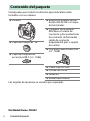 2
2
-
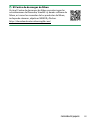 3
3
-
 4
4
-
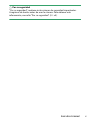 5
5
-
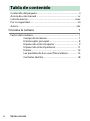 6
6
-
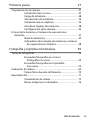 7
7
-
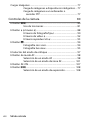 8
8
-
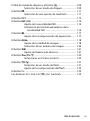 9
9
-
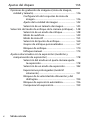 10
10
-
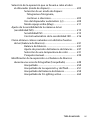 11
11
-
 12
12
-
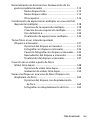 13
13
-
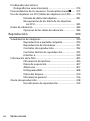 14
14
-
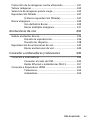 15
15
-
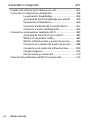 16
16
-
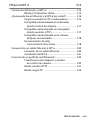 17
17
-
 18
18
-
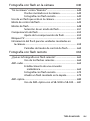 19
19
-
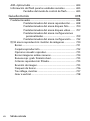 20
20
-
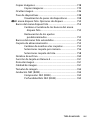 21
21
-
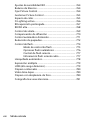 22
22
-
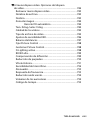 23
23
-
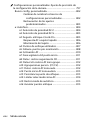 24
24
-
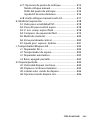 25
25
-
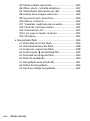 26
26
-
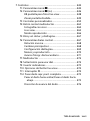 27
27
-
 28
28
-
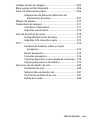 29
29
-
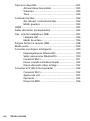 30
30
-
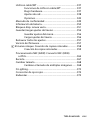 31
31
-
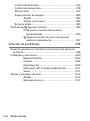 32
32
-
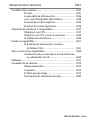 33
33
-
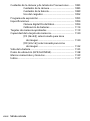 34
34
-
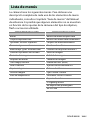 35
35
-
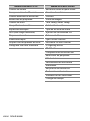 36
36
-
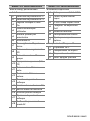 37
37
-
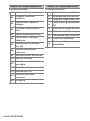 38
38
-
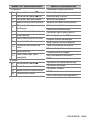 39
39
-
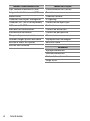 40
40
-
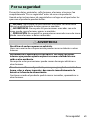 41
41
-
 42
42
-
 43
43
-
 44
44
-
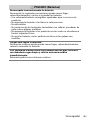 45
45
-
 46
46
-
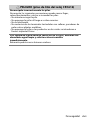 47
47
-
 48
48
-
 49
49
-
 50
50
-
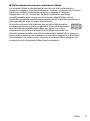 51
51
-
 52
52
-
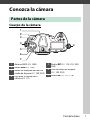 53
53
-
 54
54
-
 55
55
-
 56
56
-
 57
57
-
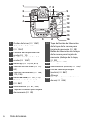 58
58
-
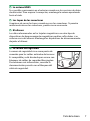 59
59
-
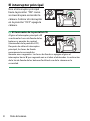 60
60
-
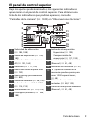 61
61
-
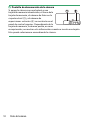 62
62
-
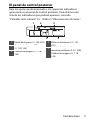 63
63
-
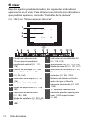 64
64
-
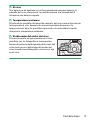 65
65
-
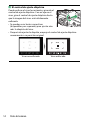 66
66
-
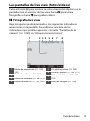 67
67
-
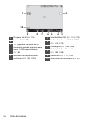 68
68
-
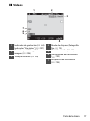 69
69
-
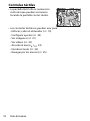 70
70
-
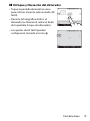 71
71
-
 72
72
-
 73
73
-
 74
74
-
 75
75
-
 76
76
-
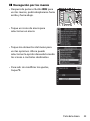 77
77
-
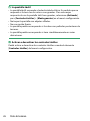 78
78
-
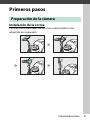 79
79
-
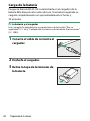 80
80
-
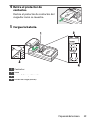 81
81
-
 82
82
-
 83
83
-
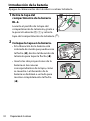 84
84
-
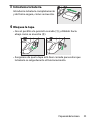 85
85
-
 86
86
-
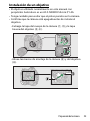 87
87
-
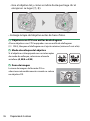 88
88
-
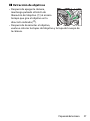 89
89
-
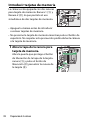 90
90
-
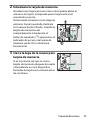 91
91
-
 92
92
-
 93
93
-
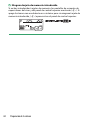 94
94
-
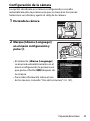 95
95
-
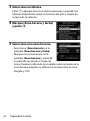 96
96
-
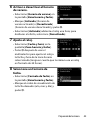 97
97
-
 98
98
-
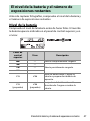 99
99
-
 100
100
-
 101
101
-
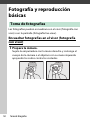 102
102
-
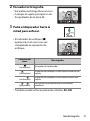 103
103
-
 104
104
-
 105
105
-
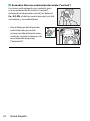 106
106
-
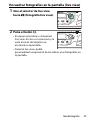 107
107
-
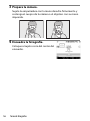 108
108
-
 109
109
-
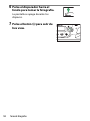 110
110
-
 111
111
-
 112
112
-
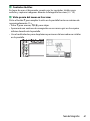 113
113
-
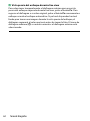 114
114
-
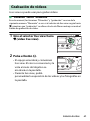 115
115
-
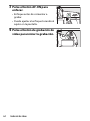 116
116
-
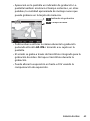 117
117
-
 118
118
-
 119
119
-
 120
120
-
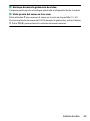 121
121
-
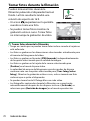 122
122
-
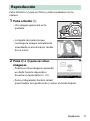 123
123
-
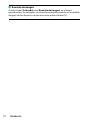 124
124
-
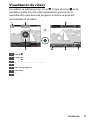 125
125
-
 126
126
-
 127
127
-
 128
128
-
 129
129
-
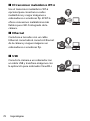 130
130
-
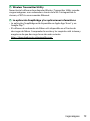 131
131
-
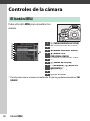 132
132
-
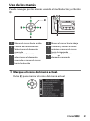 133
133
-
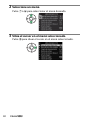 134
134
-
 135
135
-
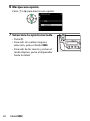 136
136
-
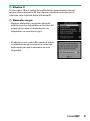 137
137
-
 138
138
-
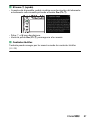 139
139
-
 140
140
-
 141
141
-
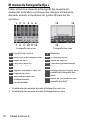 142
142
-
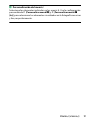 143
143
-
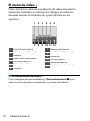 144
144
-
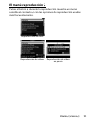 145
145
-
 146
146
-
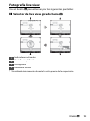 147
147
-
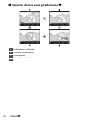 148
148
-
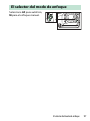 149
149
-
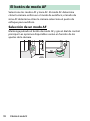 150
150
-
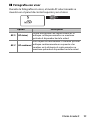 151
151
-
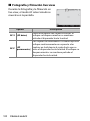 152
152
-
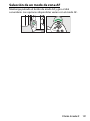 153
153
-
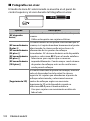 154
154
-
 155
155
-
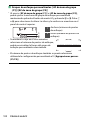 156
156
-
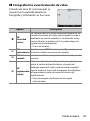 157
157
-
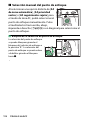 158
158
-
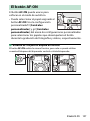 159
159
-
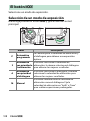 160
160
-
 161
161
-
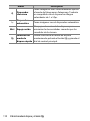 162
162
-
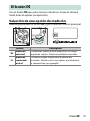 163
163
-
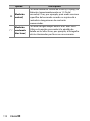 164
164
-
 165
165
-
 166
166
-
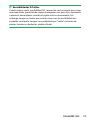 167
167
-
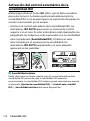 168
168
-
 169
169
-
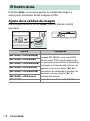 170
170
-
 171
171
-
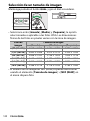 172
172
-
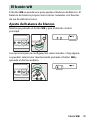 173
173
-
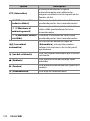 174
174
-
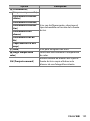 175
175
-
 176
176
-
 177
177
-
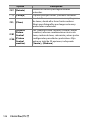 178
178
-
 179
179
-
 180
180
-
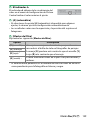 181
181
-
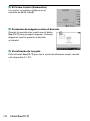 182
182
-
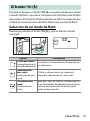 183
183
-
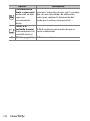 184
184
-
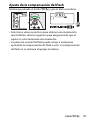 185
185
-
 186
186
-
 187
187
-
 188
188
-
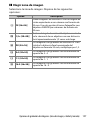 189
189
-
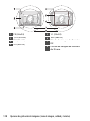 190
190
-
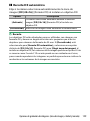 191
191
-
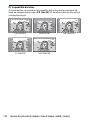 192
192
-
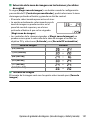 193
193
-
 194
194
-
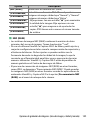 195
195
-
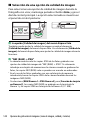 196
196
-
 197
197
-
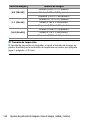 198
198
-
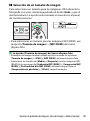 199
199
-
 200
200
-
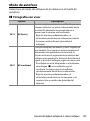 201
201
-
 202
202
-
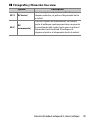 203
203
-
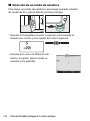 204
204
-
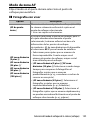 205
205
-
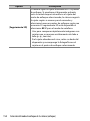 206
206
-
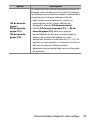 207
207
-
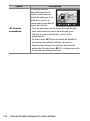 208
208
-
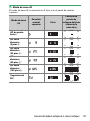 209
209
-
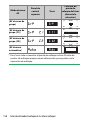 210
210
-
 211
211
-
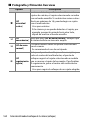 212
212
-
 213
213
-
 214
214
-
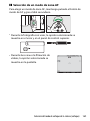 215
215
-
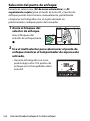 216
216
-
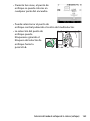 217
217
-
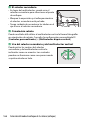 218
218
-
 219
219
-
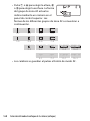 220
220
-
 221
221
-
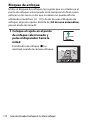 222
222
-
 223
223
-
 224
224
-
 225
225
-
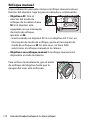 226
226
-
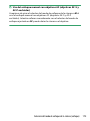 227
227
-
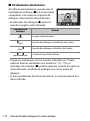 228
228
-
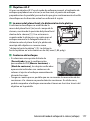 229
229
-
 230
230
-
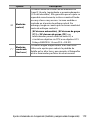 231
231
-
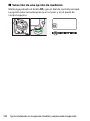 232
232
-
 233
233
-
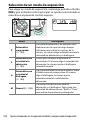 234
234
-
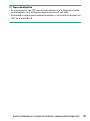 235
235
-
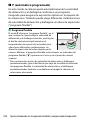 236
236
-
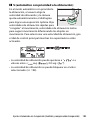 237
237
-
 238
238
-
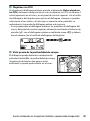 239
239
-
 240
240
-
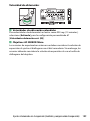 241
241
-
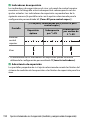 242
242
-
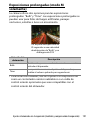 243
243
-
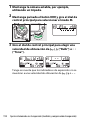 244
244
-
 245
245
-
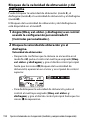 246
246
-
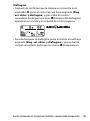 247
247
-
 248
248
-
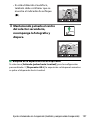 249
249
-
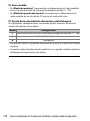 250
250
-
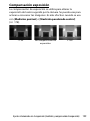 251
251
-
 252
252
-
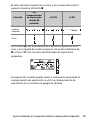 253
253
-
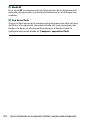 254
254
-
 255
255
-
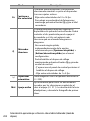 256
256
-
 257
257
-
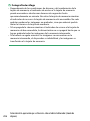 258
258
-
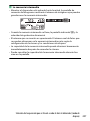 259
259
-
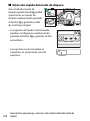 260
260
-
 261
261
-
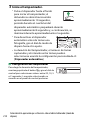 262
262
-
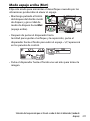 263
263
-
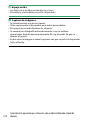 264
264
-
 265
265
-
 266
266
-
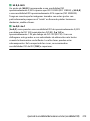 267
267
-
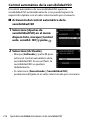 268
268
-
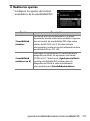 269
269
-
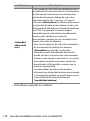 270
270
-
 271
271
-
 272
272
-
 273
273
-
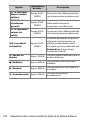 274
274
-
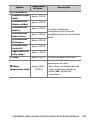 275
275
-
 276
276
-
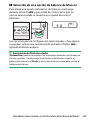 277
277
-
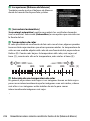 278
278
-
 279
279
-
 280
280
-
 281
281
-
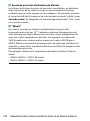 282
282
-
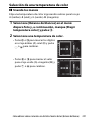 283
283
-
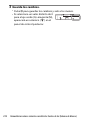 284
284
-
 285
285
-
 286
286
-
 287
287
-
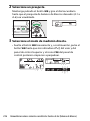 288
288
-
 289
289
-
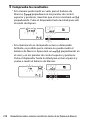 290
290
-
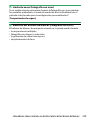 291
291
-
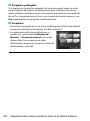 292
292
-
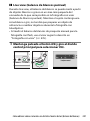 293
293
-
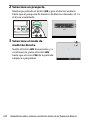 294
294
-
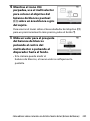 295
295
-
 296
296
-
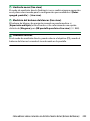 297
297
-
 298
298
-
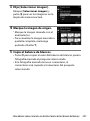 299
299
-
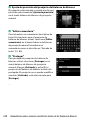 300
300
-
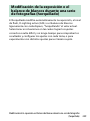 301
301
-
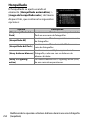 302
302
-
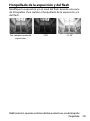 303
303
-
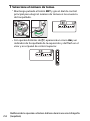 304
304
-
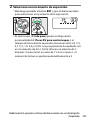 305
305
-
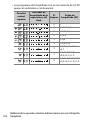 306
306
-
 307
307
-
 308
308
-
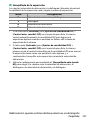 309
309
-
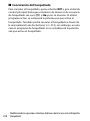 310
310
-
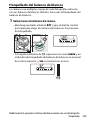 311
311
-
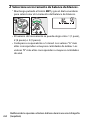 312
312
-
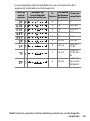 313
313
-
 314
314
-
 315
315
-
 316
316
-
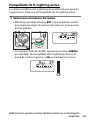 317
317
-
 318
318
-
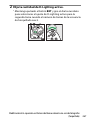 319
319
-
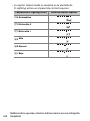 320
320
-
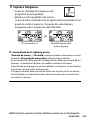 321
321
-
 322
322
-
 323
323
-
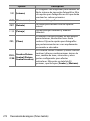 324
324
-
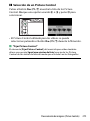 325
325
-
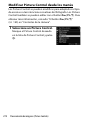 326
326
-
 327
327
-
 328
328
-
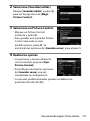 329
329
-
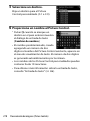 330
330
-
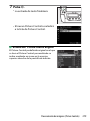 331
331
-
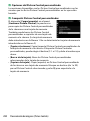 332
332
-
 333
333
-
 334
334
-
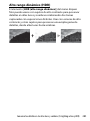 335
335
-
 336
336
-
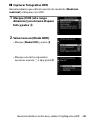 337
337
-
 338
338
-
 339
339
-
 340
340
-
 341
341
-
 342
342
-
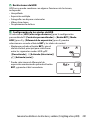 343
343
-
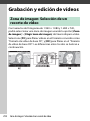 344
344
-
 345
345
-
 346
346
-
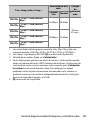 347
347
-
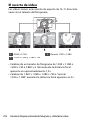 348
348
-
 349
349
-
 350
350
-
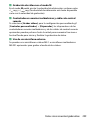 351
351
-
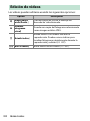 352
352
-
 353
353
-
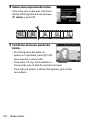 354
354
-
 355
355
-
 356
356
-
 357
357
-
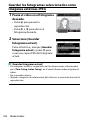 358
358
-
 359
359
-
 360
360
-
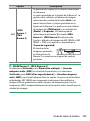 361
361
-
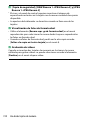 362
362
-
 363
363
-
 364
364
-
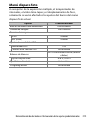 365
365
-
 366
366
-
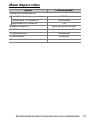 367
367
-
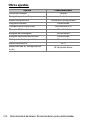 368
368
-
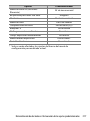 369
369
-
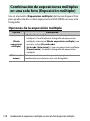 370
370
-
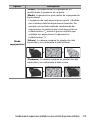 371
371
-
 372
372
-
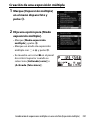 373
373
-
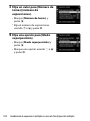 374
374
-
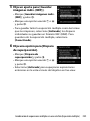 375
375
-
 376
376
-
 377
377
-
 378
378
-
 379
379
-
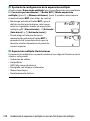 380
380
-
 381
381
-
 382
382
-
 383
383
-
 384
384
-
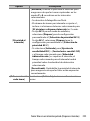 385
385
-
 386
386
-
 387
387
-
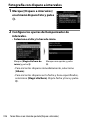 388
388
-
 389
389
-
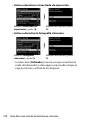 390
390
-
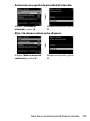 391
391
-
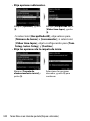 392
392
-
 393
393
-
 394
394
-
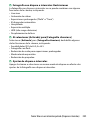 395
395
-
 396
396
-
 397
397
-
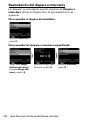 398
398
-
 399
399
-
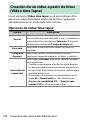 400
400
-
 401
401
-
 402
402
-
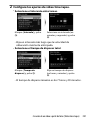 403
403
-
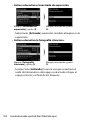 404
404
-
 405
405
-
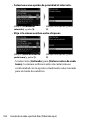 406
406
-
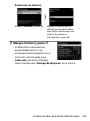 407
407
-
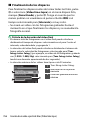 408
408
-
 409
409
-
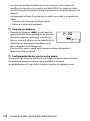 410
410
-
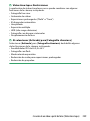 411
411
-
 412
412
-
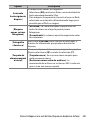 413
413
-
 414
414
-
 415
415
-
 416
416
-
 417
417
-
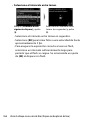 418
418
-
 419
419
-
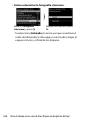 420
420
-
 421
421
-
 422
422
-
 423
423
-
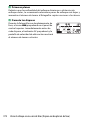 424
424
-
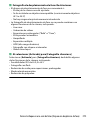 425
425
-
 426
426
-
 427
427
-
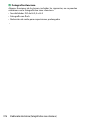 428
428
-
 429
429
-
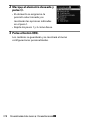 430
430
-
 431
431
-
 432
432
-
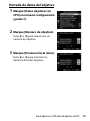 433
433
-
 434
434
-
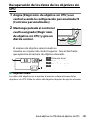 435
435
-
 436
436
-
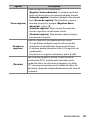 437
437
-
 438
438
-
 439
439
-
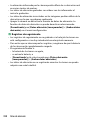 440
440
-
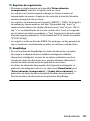 441
441
-
 442
442
-
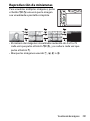 443
443
-
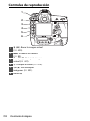 444
444
-
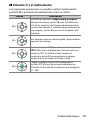 445
445
-
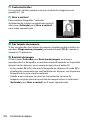 446
446
-
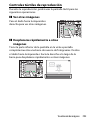 447
447
-
 448
448
-
 449
449
-
 450
450
-
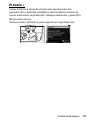 451
451
-
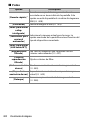 452
452
-
 453
453
-
 454
454
-
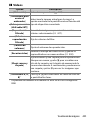 455
455
-
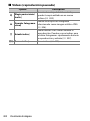 456
456
-
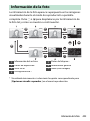 457
457
-
 458
458
-
 459
459
-
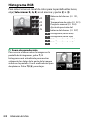 460
460
-
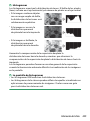 461
461
-
 462
462
-
 463
463
-
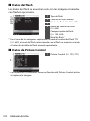 464
464
-
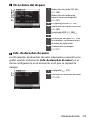 465
465
-
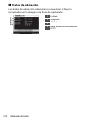 466
466
-
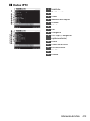 467
467
-
 468
468
-
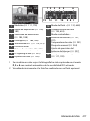 469
469
-
 470
470
-
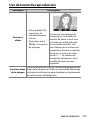 471
471
-
 472
472
-
 473
473
-
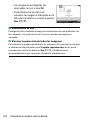 474
474
-
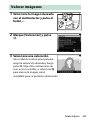 475
475
-
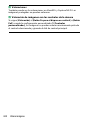 476
476
-
 477
477
-
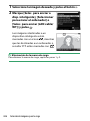 478
478
-
 479
479
-
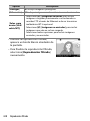 480
480
-
 481
481
-
 482
482
-
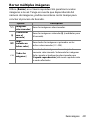 483
483
-
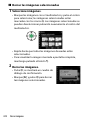 484
484
-
 485
485
-
 486
486
-
 487
487
-
 488
488
-
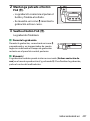 489
489
-
 490
490
-
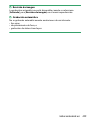 491
491
-
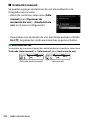 492
492
-
 493
493
-
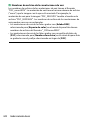 494
494
-
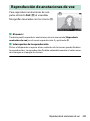 495
495
-
 496
496
-
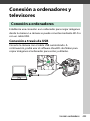 497
497
-
 498
498
-
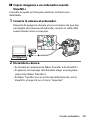 499
499
-
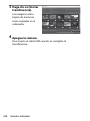 500
500
-
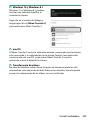 501
501
-
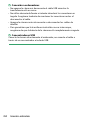 502
502
-
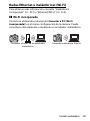 503
503
-
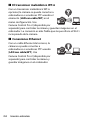 504
504
-
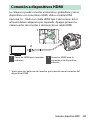 505
505
-
 506
506
-
 507
507
-
 508
508
-
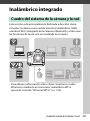 509
509
-
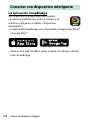 510
510
-
 511
511
-
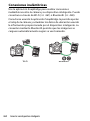 512
512
-
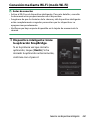 513
513
-
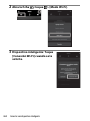 514
514
-
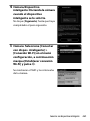 515
515
-
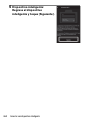 516
516
-
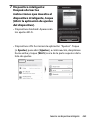 517
517
-
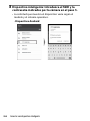 518
518
-
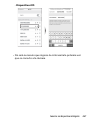 519
519
-
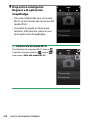 520
520
-
 521
521
-
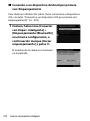 522
522
-
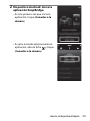 523
523
-
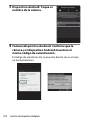 524
524
-
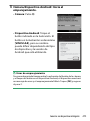 525
525
-
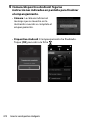 526
526
-
 527
527
-
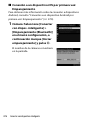 528
528
-
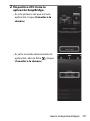 529
529
-
 530
530
-
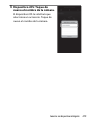 531
531
-
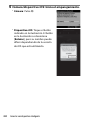 532
532
-
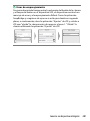 533
533
-
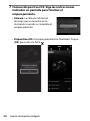 534
534
-
 535
535
-
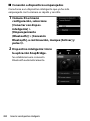 536
536
-
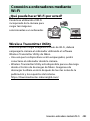 537
537
-
 538
538
-
 539
539
-
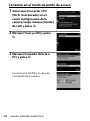 540
540
-
 541
541
-
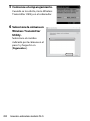 542
542
-
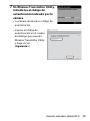 543
543
-
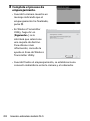 544
544
-
 545
545
-
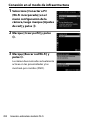 546
546
-
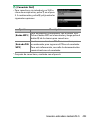 547
547
-
 548
548
-
 549
549
-
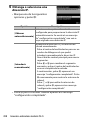 550
550
-
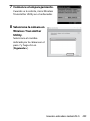 551
551
-
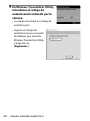 552
552
-
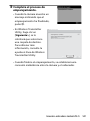 553
553
-
 554
554
-
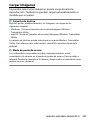 555
555
-
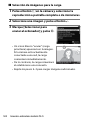 556
556
-
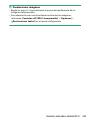 557
557
-
 558
558
-
 559
559
-
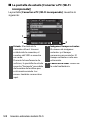 560
560
-
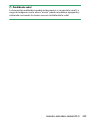 561
561
-
 562
562
-
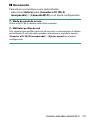 563
563
-
 564
564
-
 565
565
-
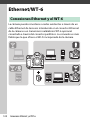 566
566
-
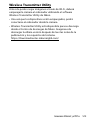 567
567
-
 568
568
-
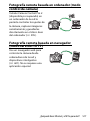 569
569
-
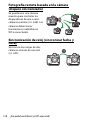 570
570
-
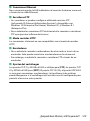 571
571
-
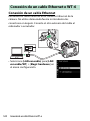 572
572
-
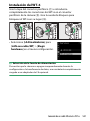 573
573
-
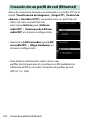 574
574
-
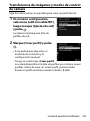 575
575
-
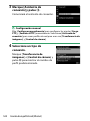 576
576
-
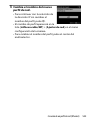 577
577
-
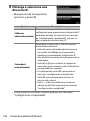 578
578
-
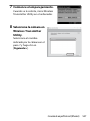 579
579
-
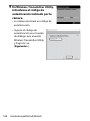 580
580
-
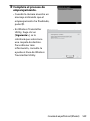 581
581
-
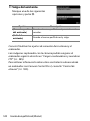 582
582
-
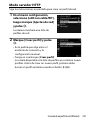 583
583
-
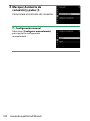 584
584
-
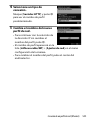 585
585
-
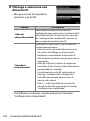 586
586
-
 587
587
-
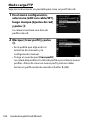 588
588
-
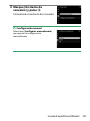 589
589
-
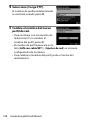 590
590
-
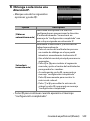 591
591
-
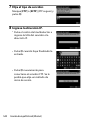 592
592
-
 593
593
-
 594
594
-
 595
595
-
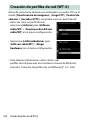 596
596
-
 597
597
-
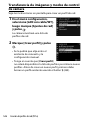 598
598
-
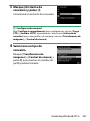 599
599
-
 600
600
-
 601
601
-
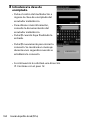 602
602
-
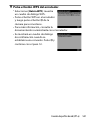 603
603
-
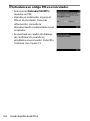 604
604
-
 605
605
-
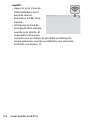 606
606
-
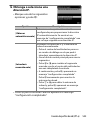 607
607
-
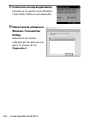 608
608
-
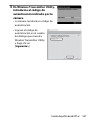 609
609
-
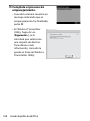 610
610
-
 611
611
-
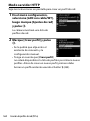 612
612
-
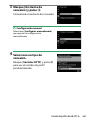 613
613
-
 614
614
-
 615
615
-
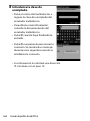 616
616
-
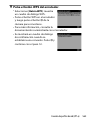 617
617
-
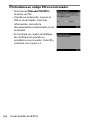 618
618
-
 619
619
-
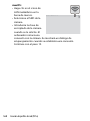 620
620
-
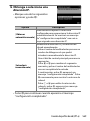 621
621
-
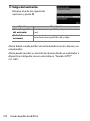 622
622
-
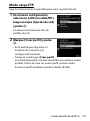 623
623
-
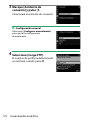 624
624
-
 625
625
-
 626
626
-
 627
627
-
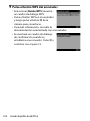 628
628
-
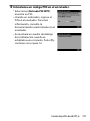 629
629
-
 630
630
-
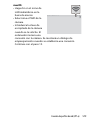 631
631
-
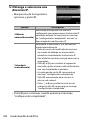 632
632
-
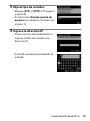 633
633
-
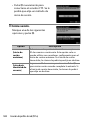 634
634
-
 635
635
-
 636
636
-
 637
637
-
 638
638
-
 639
639
-
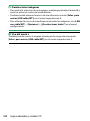 640
640
-
 641
641
-
 642
642
-
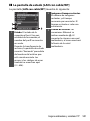 643
643
-
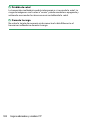 644
644
-
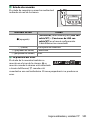 645
645
-
 646
646
-
 647
647
-
 648
648
-
 649
649
-
 650
650
-
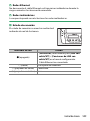 651
651
-
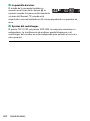 652
652
-
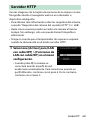 653
653
-
 654
654
-
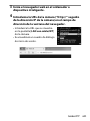 655
655
-
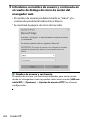 656
656
-
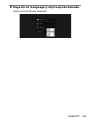 657
657
-
 658
658
-
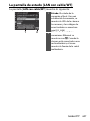 659
659
-
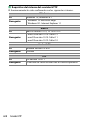 660
660
-
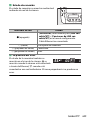 661
661
-
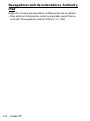 662
662
-
 663
663
-
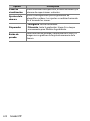 664
664
-
 665
665
-
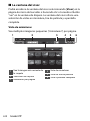 666
666
-
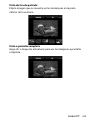 667
667
-
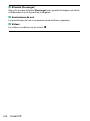 668
668
-
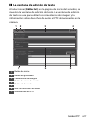 669
669
-
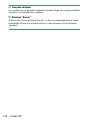 670
670
-
 671
671
-
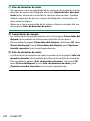 672
672
-
 673
673
-
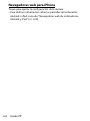 674
674
-
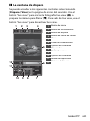 675
675
-
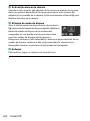 676
676
-
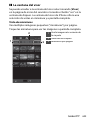 677
677
-
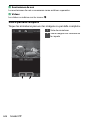 678
678
-
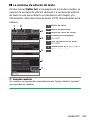 679
679
-
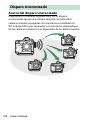 680
680
-
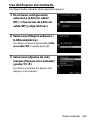 681
681
-
 682
682
-
 683
683
-
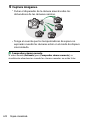 684
684
-
 685
685
-
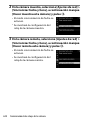 686
686
-
 687
687
-
 688
688
-
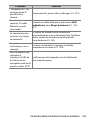 689
689
-
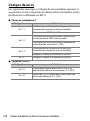 690
690
-
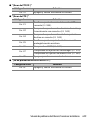 691
691
-
 692
692
-
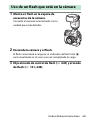 693
693
-
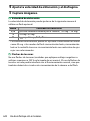 694
694
-
 695
695
-
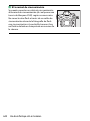 696
696
-
 697
697
-
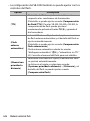 698
698
-
 699
699
-
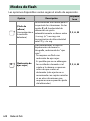 700
700
-
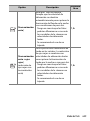 701
701
-
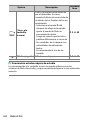 702
702
-
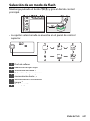 703
703
-
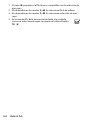 704
704
-
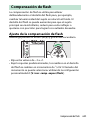 705
705
-
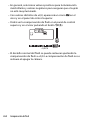 706
706
-
 707
707
-
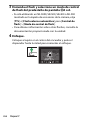 708
708
-
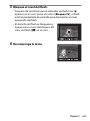 709
709
-
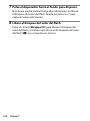 710
710
-
 711
711
-
 712
712
-
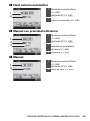 713
713
-
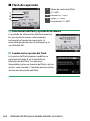 714
714
-
 715
715
-
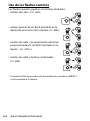 716
716
-
 717
717
-
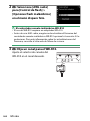 718
718
-
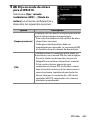 719
719
-
 720
720
-
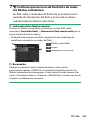 721
721
-
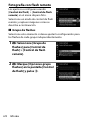 722
722
-
 723
723
-
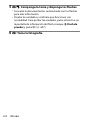 724
724
-
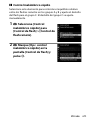 725
725
-
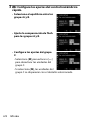 726
726
-
 727
727
-
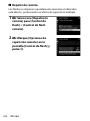 728
728
-
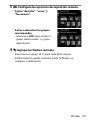 729
729
-
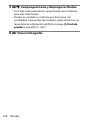 730
730
-
 731
731
-
 732
732
-
 733
733
-
 734
734
-
 735
735
-
 736
736
-
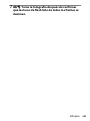 737
737
-
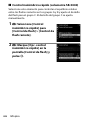 738
738
-
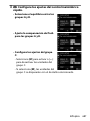 739
739
-
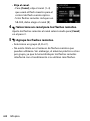 740
740
-
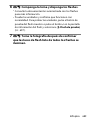 741
741
-
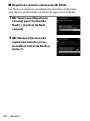 742
742
-
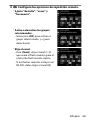 743
743
-
 744
744
-
 745
745
-
 746
746
-
 747
747
-
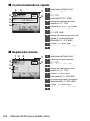 748
748
-
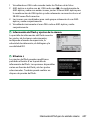 749
749
-
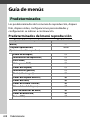 750
750
-
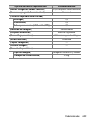 751
751
-
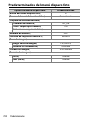 752
752
-
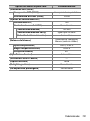 753
753
-
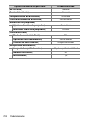 754
754
-
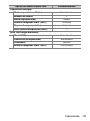 755
755
-
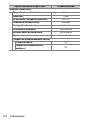 756
756
-
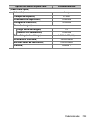 757
757
-
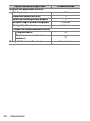 758
758
-
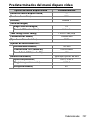 759
759
-
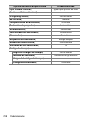 760
760
-
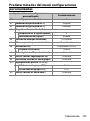 761
761
-
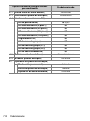 762
762
-
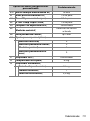 763
763
-
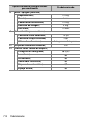 764
764
-
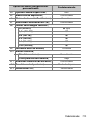 765
765
-
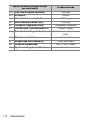 766
766
-
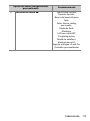 767
767
-
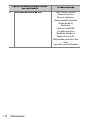 768
768
-
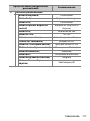 769
769
-
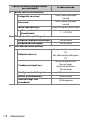 770
770
-
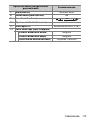 771
771
-
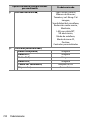 772
772
-
 773
773
-
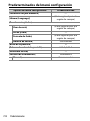 774
774
-
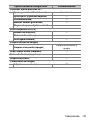 775
775
-
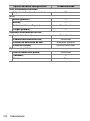 776
776
-
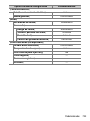 777
777
-
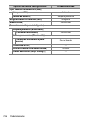 778
778
-
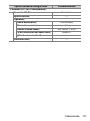 779
779
-
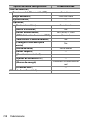 780
780
-
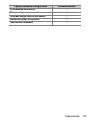 781
781
-
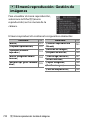 782
782
-
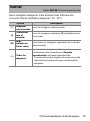 783
783
-
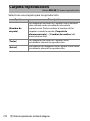 784
784
-
 785
785
-
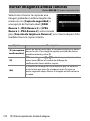 786
786
-
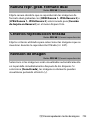 787
787
-
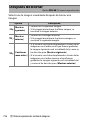 788
788
-
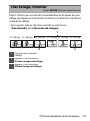 789
789
-
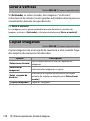 790
790
-
 791
791
-
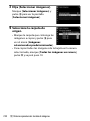 792
792
-
 793
793
-
 794
794
-
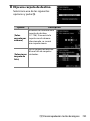 795
795
-
 796
796
-
 797
797
-
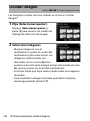 798
798
-
 799
799
-
 800
800
-
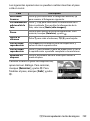 801
801
-
 802
802
-
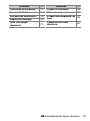 803
803
-
 804
804
-
 805
805
-
 806
806
-
 807
807
-
 808
808
-
 809
809
-
 810
810
-
 811
811
-
 812
812
-
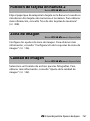 813
813
-
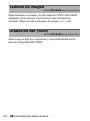 814
814
-
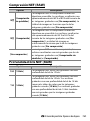 815
815
-
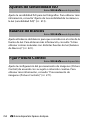 816
816
-
 817
817
-
 818
818
-
 819
819
-
 820
820
-
 821
821
-
 822
822
-
 823
823
-
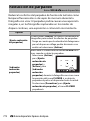 824
824
-
 825
825
-
 826
826
-
 827
827
-
 828
828
-
 829
829
-
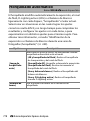 830
830
-
 831
831
-
 832
832
-
 833
833
-
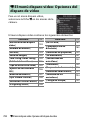 834
834
-
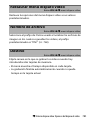 835
835
-
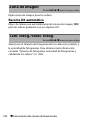 836
836
-
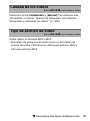 837
837
-
 838
838
-
 839
839
-
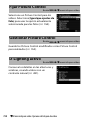 840
840
-
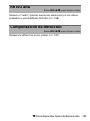 841
841
-
 842
842
-
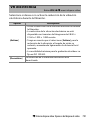 843
843
-
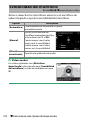 844
844
-
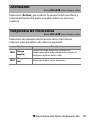 845
845
-
 846
846
-
 847
847
-
 848
848
-
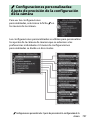 849
849
-
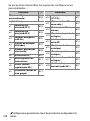 850
850
-
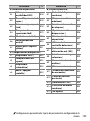 851
851
-
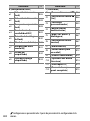 852
852
-
 853
853
-
 854
854
-
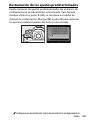 855
855
-
 856
856
-
 857
857
-
 858
858
-
 859
859
-
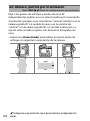 860
860
-
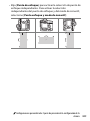 861
861
-
 862
862
-
 863
863
-
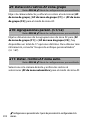 864
864
-
 865
865
-
 866
866
-
 867
867
-
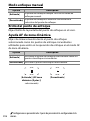 868
868
-
 869
869
-
 870
870
-
 871
871
-
 872
872
-
 873
873
-
 874
874
-
 875
875
-
 876
876
-
 877
877
-
 878
878
-
 879
879
-
 880
880
-
 881
881
-
 882
882
-
 883
883
-
 884
884
-
 885
885
-
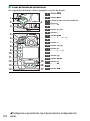 886
886
-
 887
887
-
 888
888
-
 889
889
-
 890
890
-
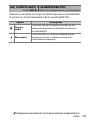 891
891
-
 892
892
-
 893
893
-
 894
894
-
 895
895
-
 896
896
-
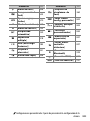 897
897
-
 898
898
-
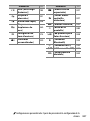 899
899
-
 900
900
-
 901
901
-
 902
902
-
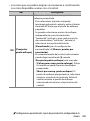 903
903
-
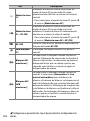 904
904
-
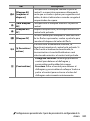 905
905
-
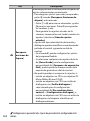 906
906
-
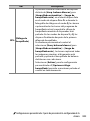 907
907
-
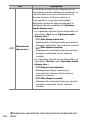 908
908
-
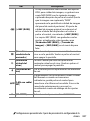 909
909
-
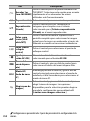 910
910
-
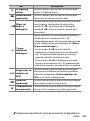 911
911
-
 912
912
-
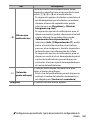 913
913
-
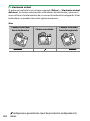 914
914
-
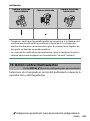 915
915
-
 916
916
-
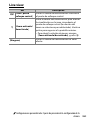 917
917
-
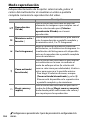 918
918
-
 919
919
-
 920
920
-
 921
921
-
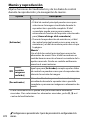 922
922
-
 923
923
-
 924
924
-
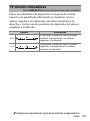 925
925
-
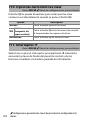 926
926
-
 927
927
-
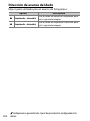 928
928
-
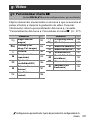 929
929
-
 930
930
-
 931
931
-
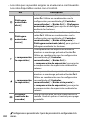 932
932
-
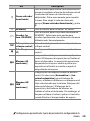 933
933
-
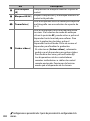 934
934
-
 935
935
-
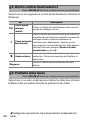 936
936
-
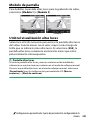 937
937
-
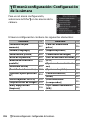 938
938
-
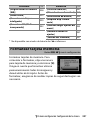 939
939
-
 940
940
-
 941
941
-
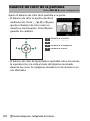 942
942
-
 943
943
-
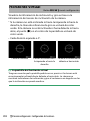 944
944
-
 945
945
-
 946
946
-
 947
947
-
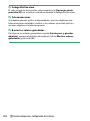 948
948
-
 949
949
-
 950
950
-
 951
951
-
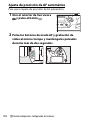 952
952
-
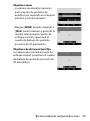 953
953
-
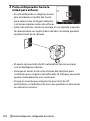 954
954
-
 955
955
-
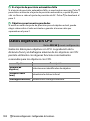 956
956
-
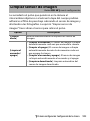 957
957
-
 958
958
-
 959
959
-
 960
960
-
 961
961
-
 962
962
-
 963
963
-
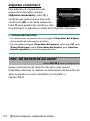 964
964
-
 965
965
-
 966
966
-
 967
967
-
 968
968
-
 969
969
-
 970
970
-
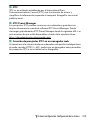 971
971
-
 972
972
-
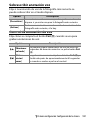 973
973
-
 974
974
-
 975
975
-
 976
976
-
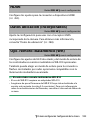 977
977
-
 978
978
-
 979
979
-
 980
980
-
 981
981
-
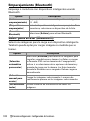 982
982
-
 983
983
-
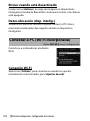 984
984
-
 985
985
-
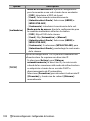 986
986
-
 987
987
-
 988
988
-
 989
989
-
 990
990
-
 991
991
-
 992
992
-
 993
993
-
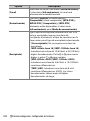 994
994
-
 995
995
-
 996
996
-
 997
997
-
 998
998
-
 999
999
-
 1000
1000
-
 1001
1001
-
 1002
1002
-
 1003
1003
-
 1004
1004
-
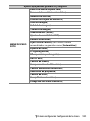 1005
1005
-
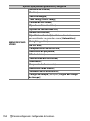 1006
1006
-
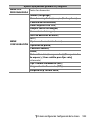 1007
1007
-
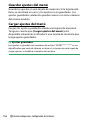 1008
1008
-
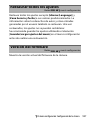 1009
1009
-
 1010
1010
-
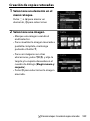 1011
1011
-
 1012
1012
-
 1013
1013
-
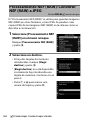 1014
1014
-
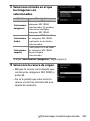 1015
1015
-
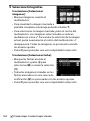 1016
1016
-
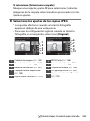 1017
1017
-
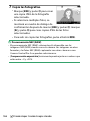 1018
1018
-
 1019
1019
-
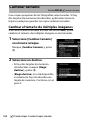 1020
1020
-
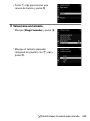 1021
1021
-
 1022
1022
-
 1023
1023
-
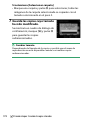 1024
1024
-
 1025
1025
-
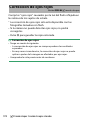 1026
1026
-
 1027
1027
-
 1028
1028
-
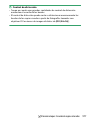 1029
1029
-
 1030
1030
-
 1031
1031
-
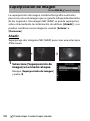 1032
1032
-
 1033
1033
-
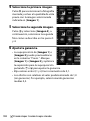 1034
1034
-
 1035
1035
-
 1036
1036
-
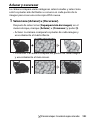 1037
1037
-
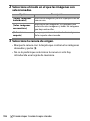 1038
1038
-
 1039
1039
-
 1040
1040
-
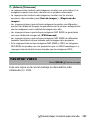 1041
1041
-
 1042
1042
-
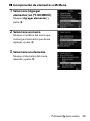 1043
1043
-
 1044
1044
-
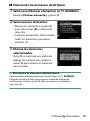 1045
1045
-
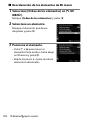 1046
1046
-
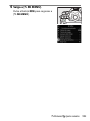 1047
1047
-
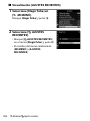 1048
1048
-
 1049
1049
-
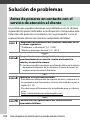 1050
1050
-
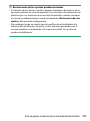 1051
1051
-
 1052
1052
-
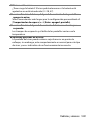 1053
1053
-
 1054
1054
-
 1055
1055
-
 1056
1056
-
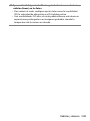 1057
1057
-
 1058
1058
-
 1059
1059
-
 1060
1060
-
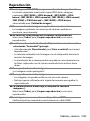 1061
1061
-
 1062
1062
-
 1063
1063
-
 1064
1064
-
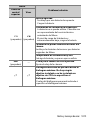 1065
1065
-
 1066
1066
-
 1067
1067
-
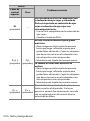 1068
1068
-
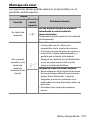 1069
1069
-
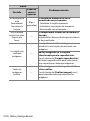 1070
1070
-
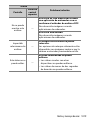 1071
1071
-
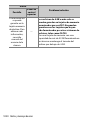 1072
1072
-
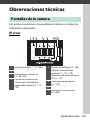 1073
1073
-
 1074
1074
-
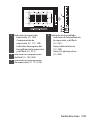 1075
1075
-
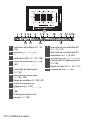 1076
1076
-
 1077
1077
-
 1078
1078
-
 1079
1079
-
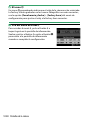 1080
1080
-
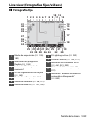 1081
1081
-
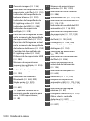 1082
1082
-
 1083
1083
-
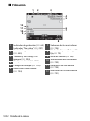 1084
1084
-
 1085
1085
-
 1086
1086
-
 1087
1087
-
 1088
1088
-
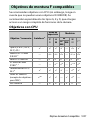 1089
1089
-
 1090
1090
-
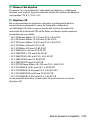 1091
1091
-
 1092
1092
-
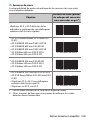 1093
1093
-
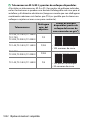 1094
1094
-
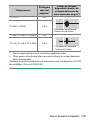 1095
1095
-
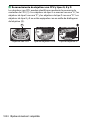 1096
1096
-
 1097
1097
-
 1098
1098
-
 1099
1099
-
 1100
1100
-
 1101
1101
-
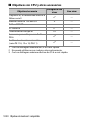 1102
1102
-
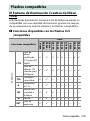 1103
1103
-
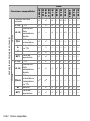 1104
1104
-
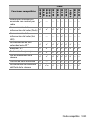 1105
1105
-
 1106
1106
-
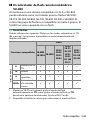 1107
1107
-
 1108
1108
-
 1109
1109
-
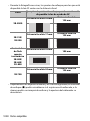 1110
1110
-
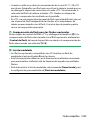 1111
1111
-
 1112
1112
-
 1113
1113
-
 1114
1114
-
 1115
1115
-
 1116
1116
-
 1117
1117
-
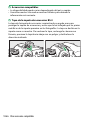 1118
1118
-
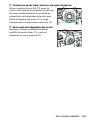 1119
1119
-
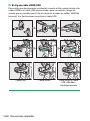 1120
1120
-
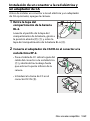 1121
1121
-
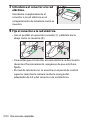 1122
1122
-
 1123
1123
-
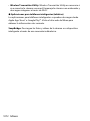 1124
1124
-
 1125
1125
-
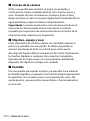 1126
1126
-
 1127
1127
-
 1128
1128
-
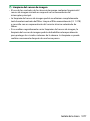 1129
1129
-
 1130
1130
-
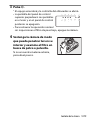 1131
1131
-
 1132
1132
-
 1133
1133
-
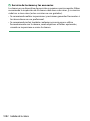 1134
1134
-
 1135
1135
-
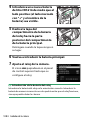 1136
1136
-
 1137
1137
-
 1138
1138
-
 1139
1139
-
 1140
1140
-
 1141
1141
-
 1142
1142
-
 1143
1143
-
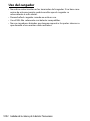 1144
1144
-
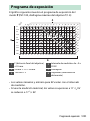 1145
1145
-
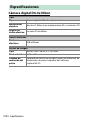 1146
1146
-
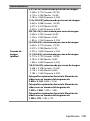 1147
1147
-
 1148
1148
-
 1149
1149
-
 1150
1150
-
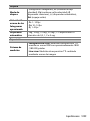 1151
1151
-
 1152
1152
-
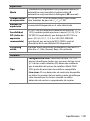 1153
1153
-
 1154
1154
-
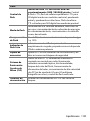 1155
1155
-
 1156
1156
-
 1157
1157
-
 1158
1158
-
 1159
1159
-
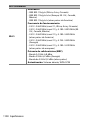 1160
1160
-
 1161
1161
-
 1162
1162
-
 1163
1163
-
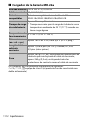 1164
1164
-
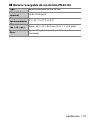 1165
1165
-
 1166
1166
-
 1167
1167
-
 1168
1168
-
 1169
1169
-
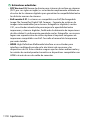 1170
1170
-
 1171
1171
-
 1172
1172
-
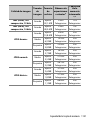 1173
1173
-
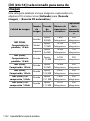 1174
1174
-
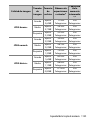 1175
1175
-
 1176
1176
-
 1177
1177
-
 1178
1178
-
 1179
1179
-
 1180
1180
-
 1181
1181
-
 1182
1182
-
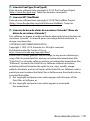 1183
1183
-
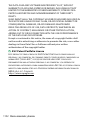 1184
1184
-
 1185
1185
-
 1186
1186
-
 1187
1187
-
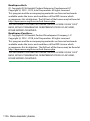 1188
1188
-
 1189
1189
-
 1190
1190
-
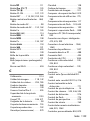 1191
1191
-
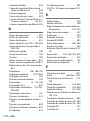 1192
1192
-
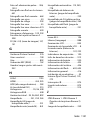 1193
1193
-
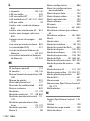 1194
1194
-
 1195
1195
-
 1196
1196
-
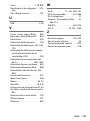 1197
1197
-
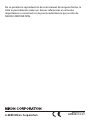 1198
1198